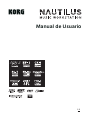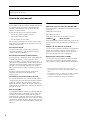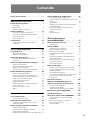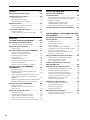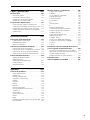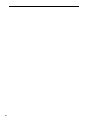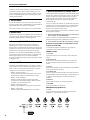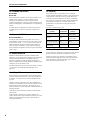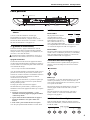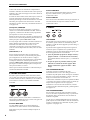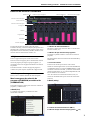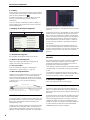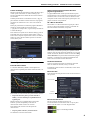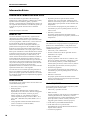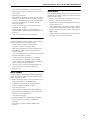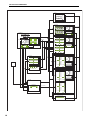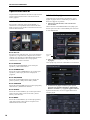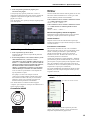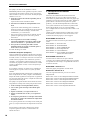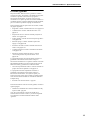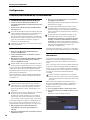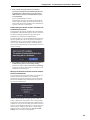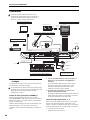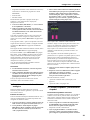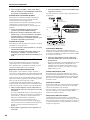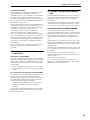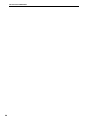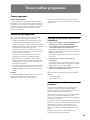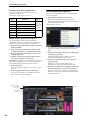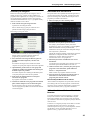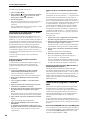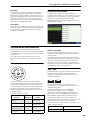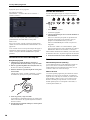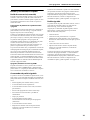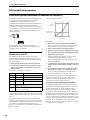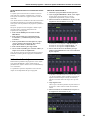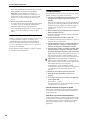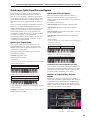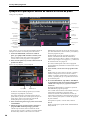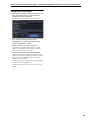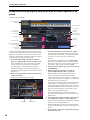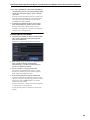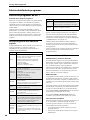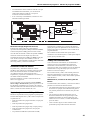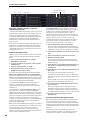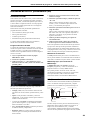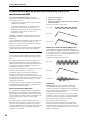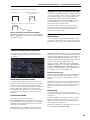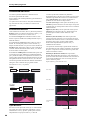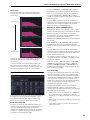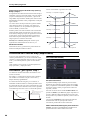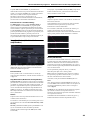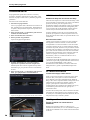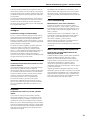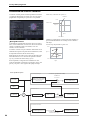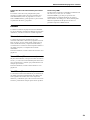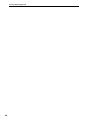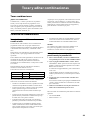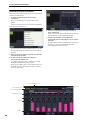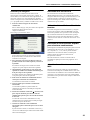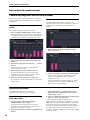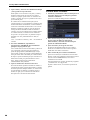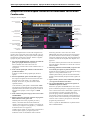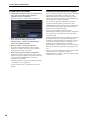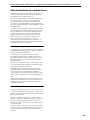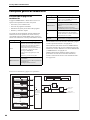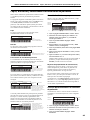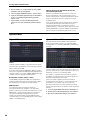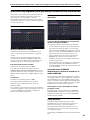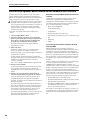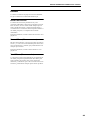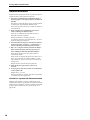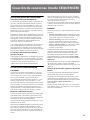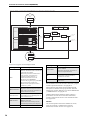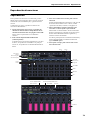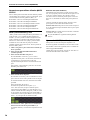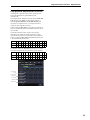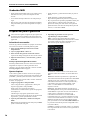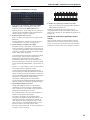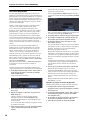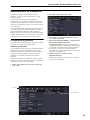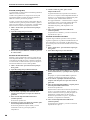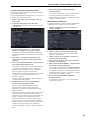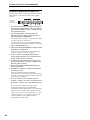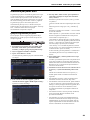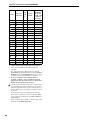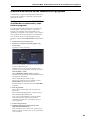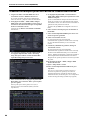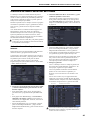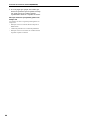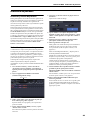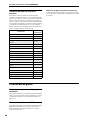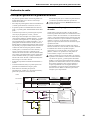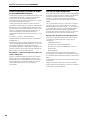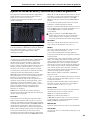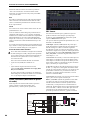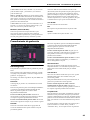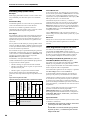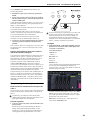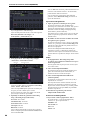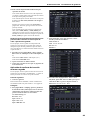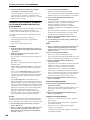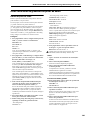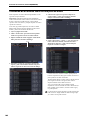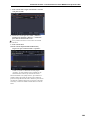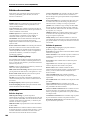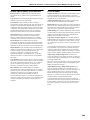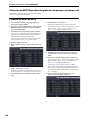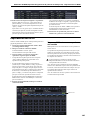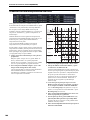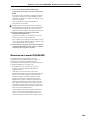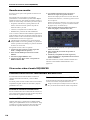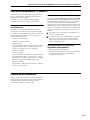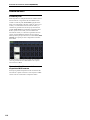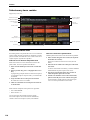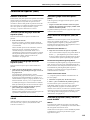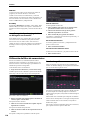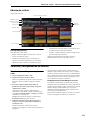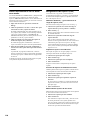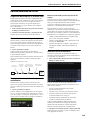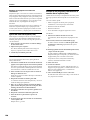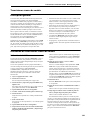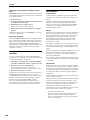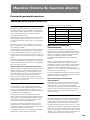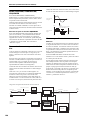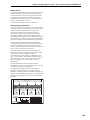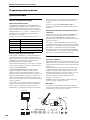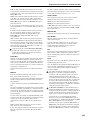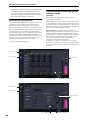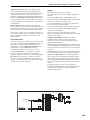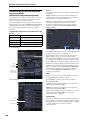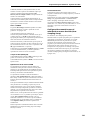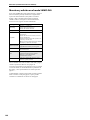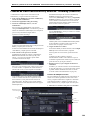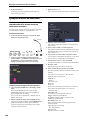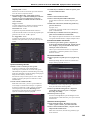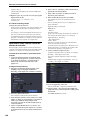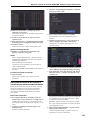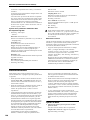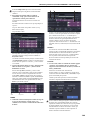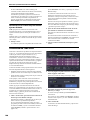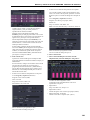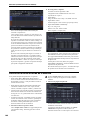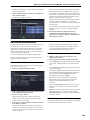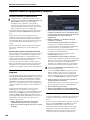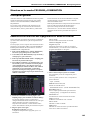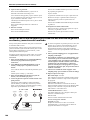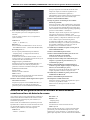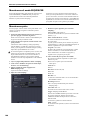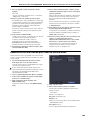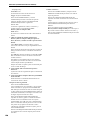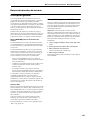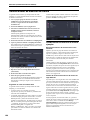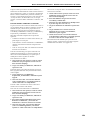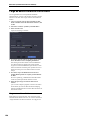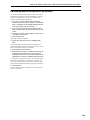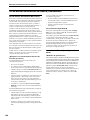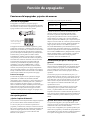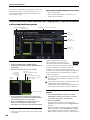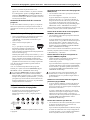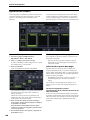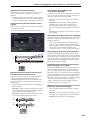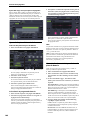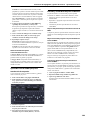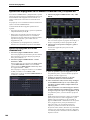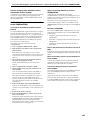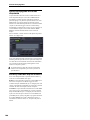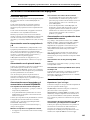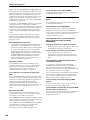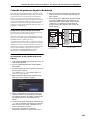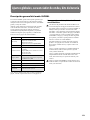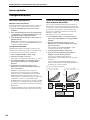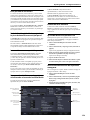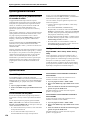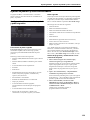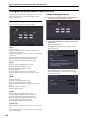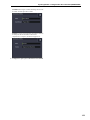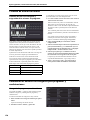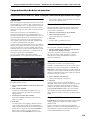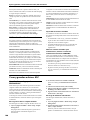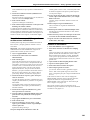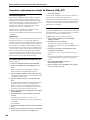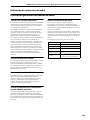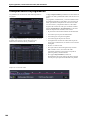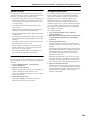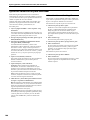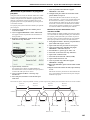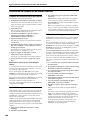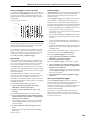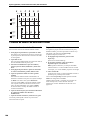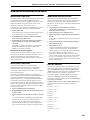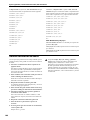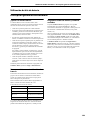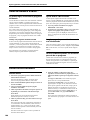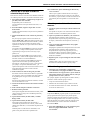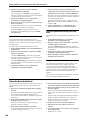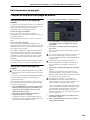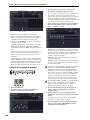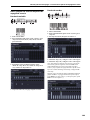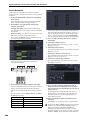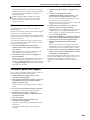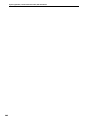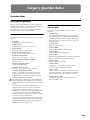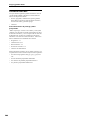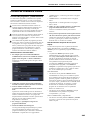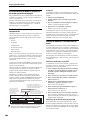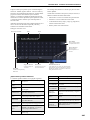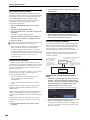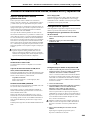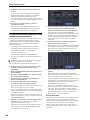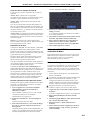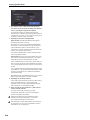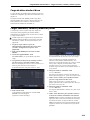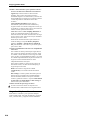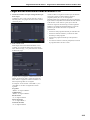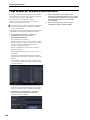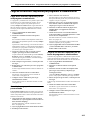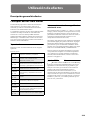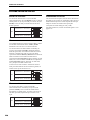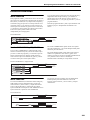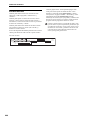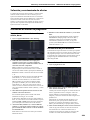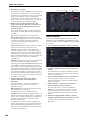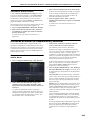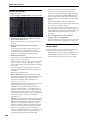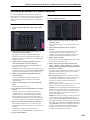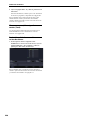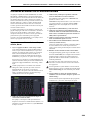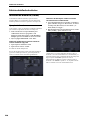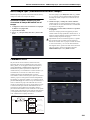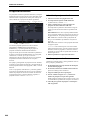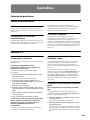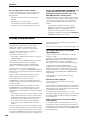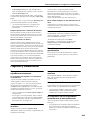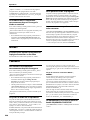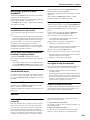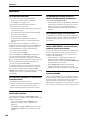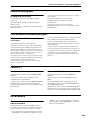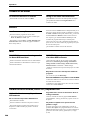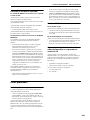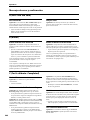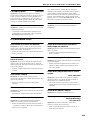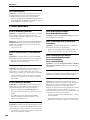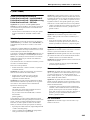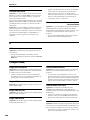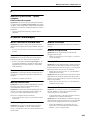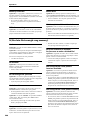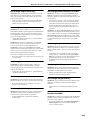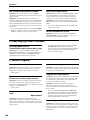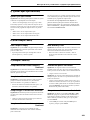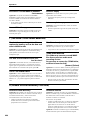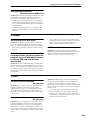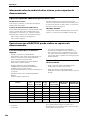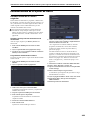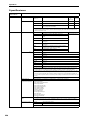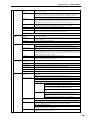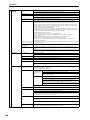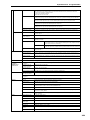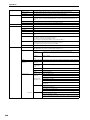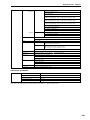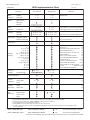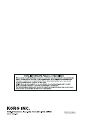Korg Nautilus Instrucciones de operación
- Categoría
- Pianos digitales
- Tipo
- Instrucciones de operación

i
S 2

ii
Acerca de este manual
Manuales de usuario y forma de utilizarlos
Estos manuales se aplican a todos los modelos NAUTILUS.
Las ilustraciones del panel frontal y del panel posterior
muestran el NAUTILUS-61, pero se aplican de forma
idéntica a los demás modelos.
El NAUTILUS viene con los siguientes manuales:
• Guía de inicio rápido (impresa y en PDF)
• Guía de funcionamiento (PDF)
• Lista de nombres de voces (PDF)
Solo se incluye copia impresa de la “Guía de inicio rápido”.
Puede descargar estos manuales en PDF desde el sitio web
de Korg (www.korg.com).
Guía de inicio rápido
Lea esto en primer lugar. Presenta todas las funciones
básicas del NAUTILUS, y está diseñada para instalar y
ponerlo en marcha rápidamente.
Guía de funcionamiento (este documento)
En pocas palabras, el Manual de Usuario está diseñado para
responder a la pregunta, “¿Cómo puedo hacer esto?”.
Explica los nombres y las funciones de cada parte del
NAUTILUS, la operación básica, una descripción general de
cada modo, cómo editar sonidos, grabar en el secuenciador,
muestrear, etc. Esta guía explica también los conceptos
básicos de los efectos, arpegiador, secuencias de ondas y kits
de batería.
Por último, contiene también una guía de solución de
problemas e información complementaria como
especificaciones.
Voice Name List (Lista de nombres de voces)
La “Lista de nombres de voces” enumera todos los sonidos y
configuraciones que el NAUTILUS trae de fábrica, incluidos
programas, combinaciones, multimuestras, muestras de
batería, kits de batería, patrones de arpegios, secuencias de
ondas, patrones de pistas de batería, canciones de plantilla y
preajustes de efectos.
Versiones en PDF
Los manuales en PDF del NAUTILUS se han diseñado para
facilitar la navegación y la búsqueda. Incluyen una amplia
información de contenido en formato PDF, que aparece
generalmente en el lado de la ventana en su lector de PDF y
le permite saltar rápidamente a una sección específica. Todas
las referencias cruzadas son enlaces de hipertexto, por lo que
al hacer clic sobre ellos irá automáticamente a la fuente de la
referencia.
Convenciones de este manual
Abreviaturas para los manuales: GIR, MU, VNL
En la documentación, referencias a los manuales se abrevian
como sigue.
GIR: Guía de inicio rápido
MU: Manual de Usuario
VNL: Voice Name List (Lista de nombres de voces)
Símbolos , , Nota, Consejos
Estos símbolos indican respectivamente una precaución, una
explicación relacionada con MIDI, una nota adicional, o un
consejo.
Ejemplos de visualización en pantalla
Los valores de los parámetros mostrados en las pantallas de
ejemplo de este manual se incluyen a modo explicativo, y
pueden no coincidir necesariamente con los valores que
aparecen en la pantalla LCD de su instrumento.
Explicaciones relacionadas con MIDI
CC# es la abreviatura para Número de cambio de control.
En las explicaciones de los mensajes MIDI, los números
entre corchetes [ ] siempre indican números hexadecimales.
* Linux es una marca comercial o una marca comercial
registrada de Linus Torvalds en los Estados Unidos y otros
países.
* Los nombres de empresas, nombres de productos y nombres
de formatos, etc., son marcas comerciales o marcas
comerciales registradas de sus respectivos titulares.
Gracias por adquirir el NAUTILUS Korg. Para ayudarle a sacar el máximo partido de su nuevo instrumento, lea
detenidamente este manual.

iii
Contenido
Acerca de este manual. . . . . . . . . . . . . . . . . . . . . . . . ii
Introducción al NAUTILUS. . . . . . . . . . . . . 1
Paneles frontal y posterior. . . . . . . . . . . . . . . . . . . . 1
Panel frontal . . . . . . . . . . . . . . . . . . . . . . . . . . . . . . . . . 1
Panel posterior. . . . . . . . . . . . . . . . . . . . . . . . . . . . . . . . 5
Interfaz de usuario TouchView. . . . . . . . . . . . . . . . . . . 7
Información Básica . . . . . . . . . . . . . . . . . . . . . . . . . . 10
Acerca de los modos del NAUTILUS . . . . . . . . . . . . 10
Acerca de la memoria PCM del NAUTILUS . . . . . . . 13
Acerca de la polifonía . . . . . . . . . . . . . . . . . . . . . . . . . 13
Operaciones básicas . . . . . . . . . . . . . . . . . . . . . . . . . . 14
Configuración . . . . . . . . . . . . . . . . . . . . . . . . . . . . . . 18
Conexión/desconexión de la alimentación . . . . . . . . . 18
Conexiones . . . . . . . . . . . . . . . . . . . . . . . . . . . . . . . . . 20
Tocar y editar programas. . . . . . . . . . . . .25
Tocar programas . . . . . . . . . . . . . . . . . . . . . . . . . . . . 25
Selección de programas . . . . . . . . . . . . . . . . . . . . . . . 25
Utilización de controladores . . . . . . . . . . . . . . . . . . . . 29
Edición fácil de programas. . . . . . . . . . . . . . . . . . . 32
Ediciones rápidas mediante los mandos de
control RT . . . . . . . . . . . . . . . . . . . . . . . . . . . . . . . . . . 32
Quick Layer/Split (Capa/División Rápida) . . . . . 35
Ejemplo de Capa Rápida:
adición de cuerdas al sonido de piano. . . . . . . . . . . . . 36
Ejemplo de División Rápida:
adición de bajo de mano izquierda a un piano . . . . . . 38
Edición detallada de programas. . . . . . . . . . . . . . 40
Edición de programas de HD-1. . . . . . . . . . . . . . . . . . 40
Utilización de los LFO y envolventes (EG) . . . . . . . . 43
Utilización de fuente de modulación alternativa
(AMS) y los mezcladores de AMS . . . . . . . . . . . . . . . 44
Control del tono de afinación . . . . . . . . . . . . . . . . . . . 45
Utilización de filtros . . . . . . . . . . . . . . . . . . . . . . . . . . 46
Utilización de la sección Amp (amplificador) . . . . . . 48
Utilización de EXi. . . . . . . . . . . . . . . . . . . . . . . . . . . . 50
Utilización de síntesis vectorial . . . . . . . . . . . . . . . . . 52
Efectos. . . . . . . . . . . . . . . . . . . . . . . . . . . . . . . . . . . . . 53
Tocar y editar combinaciones. . . . . . . . .55
Tocar combinaciones . . . . . . . . . . . . . . . . . . . . . . . . 55
Selección de combinaciones . . . . . . . . . . . . . . . . . . . . 55
Edición fácil de combinaciones. . . . . . . . . . . . . . . 58
Cambio de programas dentro de una combi . . . . . . . . 58
Ajuste de la mezcla . . . . . . . . . . . . . . . . . . . . . . . . . . . 58
Quick Layer/Split (Capa/División Rápida) . . . . . 59
Ejemplo de Capa Rápida:
adición de cuerdas Combinación de piano . . . . . . . . . 59
Ejemplo de División Rápida:
adición de un sintetizador solista a una Combinación
. . 61
Edición detallada de combinaciones . . . . . . . . . . 63
Descripción general de combinación . . . . . . . . . . . . . .64
Capas, divisiones y conmutadores de velocidad de
pulsación. . . . . . . . . . . . . . . . . . . . . . . . . . . . . . . . . . . .65
Ajustes MIDI . . . . . . . . . . . . . . . . . . . . . . . . . . . . . . . .66
Alteración de programas para que encajen dentro
de una combinación . . . . . . . . . . . . . . . . . . . . . . . . . . .67
Edición de programas desde dentro de una
combinación o canción . . . . . . . . . . . . . . . . . . . . . . . . .68
Efectos . . . . . . . . . . . . . . . . . . . . . . . . . . . . . . . . . . . . .69
Guardar ediciones. . . . . . . . . . . . . . . . . . . . . . . . . . . . .70
Creación de canciones
(modo SEQUENCER). . . . . . . . . . . . . . . . . .71
Reproducción de canciones . . . . . . . . . . . . . . . . . . 73
Reproducción . . . . . . . . . . . . . . . . . . . . . . . . . . . . . . . .73
Grabación MIDI . . . . . . . . . . . . . . . . . . . . . . . . . . . . . 76
Preparativos para la grabación . . . . . . . . . . . . . . . . . . .76
Grabación MIDI en tiempo real . . . . . . . . . . . . . . . . . .79
Grabación por pasos MIDI . . . . . . . . . . . . . . . . . . . . . .83
Grabación del sonido de una combinación o
programa. . . . . . . . . . . . . . . . . . . . . . . . . . . . . . . . . . . .85
Grabación de múltiples pistas MIDI desde un
secuenciador externo . . . . . . . . . . . . . . . . . . . . . . . . . .86
Grabación de eventos exclusivos del sistema. . . . . . . .87
Grabación de patrones . . . . . . . . . . . . . . . . . . . . . . . . .89
Otras formas de grabar . . . . . . . . . . . . . . . . . . . . . . . . .90
Grabación de audio. . . . . . . . . . . . . . . . . . . . . . . . . . 91
Descripción general de la grabación de audio . . . . . . .91
Ajustes de entrada de audio y selección de la
fuente de grabación. . . . . . . . . . . . . . . . . . . . . . . . . . . .93
Procedimiento de grabación . . . . . . . . . . . . . . . . . . . . .95
Otras variaciones de grabación de pistas de audio . . .101
Colocación de un archivo WAVE en una
pista de audio . . . . . . . . . . . . . . . . . . . . . . . . . . . . . . .102
Edición de canciones . . . . . . . . . . . . . . . . . . . . . . .104
Utilización de RPPR (Reproducción/
grabación de patrones en tiempo real). . . . . . . 106
Creación de datos de RPPR . . . . . . . . . . . . . . . . . . . .106
Reproducción con RPPR . . . . . . . . . . . . . . . . . . . . . .107
Grabación de una interpretación con RPPR . . . . . . . .108
Muestreo en el modo SEQUENCER . . . . . . . . . . .109
Guardar una canción . . . . . . . . . . . . . . . . . . . . . . .110
Otras notas sobre el modo SEQUENCER . . . . . .110
Formatos de archivo del secuenciador del
NAUTILUS . . . . . . . . . . . . . . . . . . . . . . . . . . . . . . . .110
Función de comparación (“Compare”). . . . . . . . . . . .111
Protección de la memoria . . . . . . . . . . . . . . . . . . . . . .111
Acerca de MIDI . . . . . . . . . . . . . . . . . . . . . . . . . . . . .112

iv
Set lists . . . . . . . . . . . . . . . . . . . . . . . . . . . . 113
Descripción general de set list . . . . . . . . . . . . . . 113
Seleccionar y tocar sonidos . . . . . . . . . . . . . . . . . 114
Selección de set lists . . . . . . . . . . . . . . . . . . . . . . . . . 114
Selección de espacios (slots). . . . . . . . . . . . . . . . . . . 115
Utilización del bloc de comentarios . . . . . . . . . . . . . 116
Edición de set lists . . . . . . . . . . . . . . . . . . . . . . . . . 117
Selección y reorganización de sonidos . . . . . . . . . . . 117
Edición detallada de set list . . . . . . . . . . . . . . . . . . . 119
Transiciones suaves de sonido . . . . . . . . . . . . . . 121
Descripción general . . . . . . . . . . . . . . . . . . . . . . . . . 121
Utilización de transiciones suaves de sonido . . . . . . 121
Muestreo
(Sistema de muestreo abierto) . . . . . . 123
Descripción general de muestreo . . . . . . . . . . . 123
Acerca del muestreo en el NAUTILUS . . . . . . . . . . 123
Preparativos para muestreo . . . . . . . . . . . . . . . . 126
Ajustes de audio . . . . . . . . . . . . . . . . . . . . . . . . . . . . 126
Muestreo y edición en el modo SAMPLING. . . 132
Creación de índices multimuestras y
muestreo – Recording (Grabación). . . . . . . . . . . . . . 133
Ejemplos básicos de muestreo . . . . . . . . . . . . . . . . . 134
Edición de bucles . . . . . . . . . . . . . . . . . . . . . . . . . . . 138
Utilización de Time Slice . . . . . . . . . . . . . . . . . . . . . 140
Edición de la forma de onda de la muestra. . . . . . . . 142
Edición de multimuestras . . . . . . . . . . . . . . . . . . . . . 143
Guardar, convertir a programas y comparar . . . . . . . 144
Muestreo en los modos PROGRAM y
COMBINATION. . . . . . . . . . . . . . . . . . . . . . . . . . . . . 145
Descripción general . . . . . . . . . . . . . . . . . . . . . . . . . 145
Remuestreo de una frase del arpegiador en el
modo PROGRAM. . . . . . . . . . . . . . . . . . . . . . . . . . . 145
Mezcla de una frase de batería de escena con una
entrada de guitarra en directo, y muestreo del
resultado . . . . . . . . . . . . . . . . . . . . . . . . . . . . . . . . . . 146
Muestreo de una guitarra desde las entradas de audio
mientras escucha una frase de batería de escena . . . 147
Muestreo en el modo SEQUENCER. . . . . . . . . . . 148
Muestreo en pista . . . . . . . . . . . . . . . . . . . . . . . . . . . 148
Remuestreo de una canción para crear un
archivo WAVE . . . . . . . . . . . . . . . . . . . . . . . . . . . . . 149
Bancos de muestras de usuario . . . . . . . . . . . . . 151
Descripción general . . . . . . . . . . . . . . . . . . . . . . . . . 151
Guardar bancos de muestras de usuario . . . . . . . . . . 152
Carga de bancos de muestras de usuario . . . . . . . . . 154
Edición de bancos de muestras de usuario . . . . . . . . 155
IDs de bancos de muestras de usuario y limitaciones . .156
Función de arpegiador . . . . . . . . . . . . . 157
Funciones del arpegiador y
ajustes de escenas . . . . . . . . . . . . . . . . . . . . . . . . . 157
Seleccionar una escena tocando con el arpegiador y
la pista de batería o el secuenciador por pasos. . . . . .158
Ajuste de las escenas . . . . . . . . . . . . . . . . . . . . . . . . .160
Ajustes del arpegiador en los modos
COMBINATION y SEQUENCER . . . . . . . . . . . . . .164
En relación a la sincronización del arpegiador. . . . . .167
Creación de patrones de pistas de batería. . . . 169
Ajustes globales, secuenciador de ondas,
kits de batería. . . . . . . . . . . . . . . . . . . . . . 171
Descripción general del modo GLOBAL . . . . . . 171
Ajustes globales . . . . . . . . . . . . . . . . . . . . . . . . . . . 172
Configuración básica . . . . . . . . . . . . . . . . . . . . . . . . .172
Ajustes globales de audio. . . . . . . . . . . . . . . . . . . . . .174
Ajustes de MIDI . . . . . . . . . . . . . . . . . . . . . . . . . . . . .174
Ajustes de pedales y otros controladores . . . . . . . . . .175
Configuración de los botones QUICK ACCESS . . . .176
Creación de escalas de usuario. . . . . . . . . . . . . . . . . .178
Determinar los nombres de categorías para
programas y combinaciones . . . . . . . . . . . . . . . . . . . .178
Carga automática de datos de muestras . . . . . 179
Utilización de la lista KSC Auto-Load para
seleccionar qué muestras cargar. . . . . . . . . . . . . . . . .179
Crear y guardar archivos .KSC. . . . . . . . . . . . . . . . . .180
Conexión a ordenadores a través de
Ethernet USB y FTP . . . . . . . . . . . . . . . . . . . . . . . . . 182
Utilización de secuencias de ondas . . . . . . . . . . 183
Descripción general de secuencias de ondas . . . . . . .183
Conceptos básicos de programación . . . . . . . . . . . . .184
Ajuste del sonido de un paso individual. . . . . . . . . . .186
Utilización de secuencias de ondas rítmicas . . . . . . .188
Creación de timbres en evolución suaves. . . . . . . . . .190
Modulación de secuencias de ondas. . . . . . . . . . . . . .191
Guardar secuencias de ondas . . . . . . . . . . . . . . . . . . .192
Utilización de kits de batería . . . . . . . . . . . . . . . . 193
Descripción general de kit de batería . . . . . . . . . . . . .193
Antes de comenzar a editar… . . . . . . . . . . . . . . . . . .194
Edición de kits de batería . . . . . . . . . . . . . . . . . . . . . .194
Guardar kits de batería . . . . . . . . . . . . . . . . . . . . . . . .196
Edición patrones de arpegio . . . . . . . . . . . . . . . . 197
Creación de un patrón de arpegio de usuario . . . . . . .197
Guardar el patrón del arpegio. . . . . . . . . . . . . . . . . . .201

v
Cargar y guardar datos. . . . . . . . . . . . . .203
Guardar datos . . . . . . . . . . . . . . . . . . . . . . . . . . . . . 203
Descripción general. . . . . . . . . . . . . . . . . . . . . . . . . . 203
Escritura en la memoria interna . . . . . . . . . . . . . . . . 205
Guardar en la unidad de disco interna,
unidades de CD y soportes USB. . . . . . . . . . . . . . . . 209
Carga de datos desde el disco . . . . . . . . . . . . . . . 213
Cargar canciones, sonidos y muestras juntos . . . . . . 213
Cargar bancos individuales desde un archivo .PCG. . 215
Carga de datos por elemento o banco individual . . . 216
Carga de las muestras requeridas por programas o
combinaciones. . . . . . . . . . . . . . . . . . . . . . . . . . . . . . 217
Utilización de efectos . . . . . . . . . . . . . . .219
Descripción general de efectos. . . . . . . . . . . . . . 219
Conceptos básicos sobre efectos. . . . . . . . . . . . . . . . 219
Entrada/salida de efectos. . . . . . . . . . . . . . . . . . . . . . 220
Efectos en cada modo . . . . . . . . . . . . . . . . . . . . . . . . 221
Selección y enrutamiento de efectos . . . . . . . . 223
Utilización de efectos en programas . . . . . . . . . . . . . 223
Utilización de efectos en combinaciones y canciones. . 225
Utilización de efectos en el modo SAMPLING . . . . 227
Utilización de efectos con las entradas de audio. . . . 229
Edición detallada de efectos . . . . . . . . . . . . . . . . 230
Modulación dinámica (Dmod) . . . . . . . . . . . . . . . . . 230
MIDI/Tempo Sync.
(Sincronización de MIDI/Tempo). . . . . . . . . . . . . . . 231
Common FX LFO . . . . . . . . . . . . . . . . . . . . . . . . . . . 231
Preajustes de efectos . . . . . . . . . . . . . . . . . . . . . . . . . 232
Apéndices. . . . . . . . . . . . . . . . . . . . . . . . . .233
Solución de problemas . . . . . . . . . . . . . . . . . . . . . 233
Fuente de alimentación . . . . . . . . . . . . . . . . . . . . . . . 233
Pantalla LCD. . . . . . . . . . . . . . . . . . . . . . . . . . . . . . . 233
Entrada y salida de audio . . . . . . . . . . . . . . . . . . . . . 234
Programas y combinaciones . . . . . . . . . . . . . . . . . . . 235
Mandos . . . . . . . . . . . . . . . . . . . . . . . . . . . . . . . . . . . 236
Canciones . . . . . . . . . . . . . . . . . . . . . . . . . . . . . . . . . 236
Set lists . . . . . . . . . . . . . . . . . . . . . . . . . . . . . . . . . . . 237
Muestreo . . . . . . . . . . . . . . . . . . . . . . . . . . . . . . . . . . 238
Función de arpegiador. . . . . . . . . . . . . . . . . . . . . . . . 239
Pista de batería/Secuencia por pasos. . . . . . . . . . . . . 239
Control X-Y . . . . . . . . . . . . . . . . . . . . . . . . . . . . . . . 239
Kits de batería . . . . . . . . . . . . . . . . . . . . . . . . . . . . . . 239
Secuencias de ondas . . . . . . . . . . . . . . . . . . . . . . . . . 240
Efectos. . . . . . . . . . . . . . . . . . . . . . . . . . . . . . . . . . . . 240
MIDI . . . . . . . . . . . . . . . . . . . . . . . . . . . . . . . . . . . . . 240
Unidad de disco interna, discos CD y soportes USB. . 240
Otros problemas . . . . . . . . . . . . . . . . . . . . . . . . . . . . 241
Mensajes de error y confirmación . . . . . . . . . . .242
A (ADC–Are You Sure). . . . . . . . . . . . . . . . . . . . . . .242
B (Buffer) . . . . . . . . . . . . . . . . . . . . . . . . . . . . . . . . . .242
C (Can’t calibrate–Completed). . . . . . . . . . . . . . . . . .242
D (Destination–Disk) . . . . . . . . . . . . . . . . . . . . . . . . .243
E (Error–Exceeded) . . . . . . . . . . . . . . . . . . . . . . . . . .244
F (File–Front) . . . . . . . . . . . . . . . . . . . . . . . . . . . . . . .245
H . . . . . . . . . . . . . . . . . . . . . . . . . . . . . . . . . . . . . . . . .246
I (Illegal–Index) . . . . . . . . . . . . . . . . . . . . . . . . . . . . .246
K . . . . . . . . . . . . . . . . . . . . . . . . . . . . . . . . . . . . . . . . .247
M (Master–Multisample) . . . . . . . . . . . . . . . . . . . . . .247
N (No data–Not enough song memory) . . . . . . . . . . .248
O (Obey copyright rules–Oscillator) . . . . . . . . . . . . .250
P (Pattern–Program) . . . . . . . . . . . . . . . . . . . . . . . . . .250
Q (Quick Layer/Split function) . . . . . . . . . . . . . . . . .251
R (Rear sample–Root) . . . . . . . . . . . . . . . . . . . . . . . .251
S (Sample–Source) . . . . . . . . . . . . . . . . . . . . . . . . . . .251
T (The clock–/TEMP folder detected) . . . . . . . . . . . .252
U (Unable to create directory–USB Hub) . . . . . . . . .252
W (Wave) . . . . . . . . . . . . . . . . . . . . . . . . . . . . . . . . . .253
Y (You). . . . . . . . . . . . . . . . . . . . . . . . . . . . . . . . . . . .253
Información sobre la unidad de disco interna
y otros soportes de almacenamiento . . . . . . . .254
Tipos de soportes admitidos por el NAUTILUS . . . .254
Operaciones que el NAUTILUS puede realizar en
soportes de almacenamiento. . . . . . . . . . . . . . . . . . . .254
Restablecimiento de los ajustes de fábrica . . . . . . . . .255
Especificaciones. . . . . . . . . . . . . . . . . . . . . . . . . . . .256
Tabla de implementación MIDI . . . . . . . . . . . . . .262

vi

1
Introducción al NAUTILUS
Paneles frontal y posterior
Panel frontal
1. Deslizante MASTER VOLUME
Ajusta el volumen de las salidas de audio izquierda/derecha
principales, así como el volumen del jack de auriculares.
2. Controladores VALUE
Cuando haya seleccionado un parámetro en la pantalla
TouchView, podrá editarlo utilizando el dial o los botones
del panel frontal:
Dial VALUE
Utilice este dial para editar el
valor del parámetro
seleccionado. Este control es útil
para recorrer una lista muy larga
de selecciones.
Botones − y +
Se utilizan para aumentar (Inc) o
reducir (Dec) el valor del
parámetro en pasos individuales.
Son útiles para ajustar los
parámetros correctamente.
Botón ENTER
Pulse el botón ENTER para aceptar los valores que
introduzca o para ejecutar una serie de comandos de acceso
directo.
Funciones especiales del botón ENTER
Pulse el botón ENTER para ejecutar una serie de comandos
de acceso directo. Por ejemplo, en los parámetros que
requieran la introducción de números de nota y valores de
velocidad de pulsación, puede introducir los datos de la
manera habitual o directamente utilizando el botón ENTER
y el teclado del NAUTILUS siguiendo los pasos indicados a
continuación.
1. Seleccione el parámetro para el que desee introducir
un número de nota o un valor de velocidad de
pulsación.
2. Toque una tecla en el teclado mientras mantiene
pulsado el botón ENTER para introducir
directamente el número de nota o el valor de
velocidad de pulsación.
Puede utilizar el botón ENTER para saltar a las páginas de
edición de un programa desde dentro de una combinación o
secuenciador sin dejar de oír todos los demás timbres o
pistas. Para hacerlo, vaya a la página Mixer, mantenga
pulsado el botón ENTER y toque el campo de selección de
programa en la pantalla. Para más información, consulte
“Edición de programas desde dentro de una combinación o
canción” en la página 68.
Botón EXIT
Se utiliza para regresar a la página principal del modo actual.
Cada vez que pulse el botón se desplazará entre páginas
como se indica más abajo.
Se utiliza para regresar a la página Home del modo actual.
Cada vez que pulse el botón se desplazará entre páginas
como se indica más abajo.
La última página seleccionada (pestaña) del grupo de
páginas Home → primera página (pestaña) del grupo de
páginas Home → parámetro especificado (como por
ejemplo “Program Select”) en cada modo.
13. SW 1 y 2
14. Joystick
1. MASTER VOLUME
3. MODE
4. PAGE
11. OCTAVE
2. Controladores VALUE
15. Pantalla táctil
TouchView
7. Mandos de control RT, SELECT
12. AUDIO IN
6. SHIFT
9. Arpegiador, pista de batería/secuenciador por pasos
10. Unidades de efectos
8. DYNAMICS
5. QUICK ACCESS

Introducción al NAUTILUS
2
Cuando se abre un cuadro de diálogo, pulsando este botón se
cancelan los ajustes de dicho cuadro de diálogo y este se
cierra, exactamente igual que si pulsara el botón Cancel. Si
se abre un menú emergente para el menú de página, podrá
cerrarlo pulsando EXIT.
3. Botón MODE
El NAUTILUS utiliza siete modos. Para seleccionar cada
uno de los modos, pulse el botón MODE y elija utilizando la
página Mode Select que aparece en la pantalla.
Para cerrar el menú, pulse el botón Close o el botón EXIT.
4. Botón PAGE
Cuando pulse este botón, en la pantalla aparecerá una lista de
las páginas que hay dentro del modo seleccionado. Pulse el
botón de la página deseada. (Consulte página 14).
5. Botones QUICK ACCESS: A–F
Seleccione una combinación de botones de funciones
adecuada para el uso que vaya a hacer del NAUTILUS.
Estos botones se pueden utilizar para saltar a las páginas que
establezca, así como para seleccionar los modos. También se
pueden utilizar como botones de reproducción, parada,
grabación y otros del modo SEQUENCER (secuenciador).
A los ajustes de funciones de los botones se puede acceder
desde la página Quick Access en el modo GLOBAL.
(Consulte “Configuración de los botones QUICK ACCESS”
en la página 176).
6. Botón SHIFT
Utilizando el botón SHIFT junto con otro botón o control, se
puede acceder a funciones alternativas asignadas a ese otro
botón o control. Las funciones principales que se pueden
configurar son las indicadas a continuación.
• SHIFT + botón OCTAVE −/+:
El rango de tonos de afinación asignados a las teclas se
puede cambiar en pasos de semitono arriba o abajo.
• SHIFT + botón AUDIO IN:
Muestra el cuadro de diálogo Analog Input Setup
(Configuración de entrada analógica), donde se puede
configurar el nivel de entrada y más.
• SHIFT + botón MFX o TFX:
Muestra la página MFX1 o TFX1 para el modo actual.
• SHIFT + botón ARP:
Muestra la página ARP DRUM para el modo actual.
7. Mandos de control RT, botón SELECT
Cuando esté tocando un programa o una combinación, puede
utilizar estos controles para ajustar el sonido o los efectos en
tiempo real (RT son las siglas de Real Time en inglés), o
para hacer ediciones sencillas. Estos controles también se
pueden utilizar para ajustar el tempo del arpegiador,
secuenciador, etc.
Consejo: Si pulsa estos mandos, se introducirán en el panel
quedando a ras para que no puedan tocarse accidentalmente.
De esta forma, solo sobresaldrán los mandos que vaya a
utilizar, lo que facilita la operatividad.
Este es el procedimiento para utilizar los mandos de control
RT para ajustar el tempo:
1. Pulse el botón SELECT una serie de veces hasta hacer
que se ilumine el LED ARP/DRUM.
Nota: La selección que realice utilizando botón SELECT se
guarda para cada programa, combinación o canción.
2. Gire el mando de control RT 6 para ajustar el tempo.
Parámetros que pueden ser controlados con los
mandos de control RT
A continuación figuran los parámetros que pueden ser
controlados con los mandos de control RT.
SOUND (Sonido)
1. CUTOFF
Ajusta la frecuencia de corte del filtro. Varía el brillo del
sonido.
2. RESONANCE
Ajusta el nivel de resonancia del filtro. La elevación del
nivel de resonancia del filtro da un carácter distintivo al
sonido.
3. EG INT
Ajusta la intensidad de envolvente del filtro (la profundidad
con la que el EG afecta al filtro).
4. EG RELEASE
Ajusta los tiempos de liberación de la envolvente del filtro y
del amplificador. Este ajuste especifica el tiempo desde que
se desactiva la nota hasta que el sonido se silencia por
completo.
5. EFFECT
Ajusta cuánto se aplican los efectos de inserción.
6. REVERB
Ajusta la cantidad de reverberación.
ARP/DRUM (Arpegio/Batería)
1. GATE
Ajusta la duración de la nota (tiempo de puerta) para el
arpegiador o el secuenciador por pasos.

Paneles frontal y posterior Panel frontal
3
2. VELOCITY
Ajusta la fuerza (velocidad de pulsación) de las notas
reproducidas por el arpegiador o el secuenciador por pasos.
3. LENGTH
Ajusta la longitud del patrón del arpegiador y de la secuencia
del secuenciador por pasos.
4. SWING
Ajusta el patrón del arpegiador o de la pista de batería, o la
sensación de cadencia de la secuencia reproducida por el
secuenciador por pasos.
5. DRUM SD
Cambia el patrón de la pista de batería o el sonido de caja
utilizado en la secuencia reproducida por el secuenciador por
pasos.
6. TEMPO
Ajusta el tempo general. El ajuste de tempo controlará lo
siguiente:
• Arpegiador
• Pista de batería (Drum Track)
• Secuenciador por pasos
• Canciones del modo SEQUENCER
• LFO con sincronización de tempo
• Efectos de retardo con sincronización de tempo (BMP)
USER
Permite controlar las funciones configuradas para cada
programa y combinación. (Consulte “Asignación de
funciones a los mandos de control RT 1–6” en la página 33).
8. DYNAMICS
Botón y mando DYNAMICS
Al pulsar el botón DYNAMICS para activar la dinámica (el
botón se iluminará), se activará el mando.
Este mando ajusta cómo van a cambiar el volumen y el
timbre (agudos/graves) en respuesta a cómo de fuerte se
toquen las teclas (velocidad de pulsación) en este teclado.
Girar el mando a la izquierda hará que el sonido suene más
suave en respuesta a la fuerza al tocar las teclas.
Esto es bueno para tocar pasajes con muchas inflexiones que
vayan de pianissimo (muy suave) a fortissimo (muy fuerte),
como cuando se toca el piano solo o en conjuntos de banda.
Girar el mando a la derecha hará que el sonido suene más
fuerte en respuesta a la fuerza al tocar las teclas.
Esto es bueno en general para hacer que el sonido sobresalga
al tocar partes de acompañamiento en un conjunto de banda
o al tocar un solo.
El sonido no cambiará cuando el mando esté en su posición
central.
Para los sonidos en capas o divididos, el efecto de dinámica
se aplicará a ambos sonidos.
Nota: El efecto controlado puede diferir dependiendo del
programa. La dinámica no tendrá efecto en programas que
no cambien de volumen ni de timbre con la velocidad de
pulsación (velocity), como los sonidos de órgano o algunos
sonidos de sintetizador.
Nota: Los ajustes de dinámica solo se pueden guardar en
una set list. Cuando esté dentro del modo SET LIST, se
utilizarán los valores guardados en cada espacio (slot).
Cuando esté en otro modo que no sea el modo Set List, se
utilizarán los ajustes del panel frontal (estos están
desactivados cuando se enciende la alimentación).
Nota: El efecto se aplicará a la curva de velocidad de
pulsación (velocity) (→pág.172) que esté seleccionada.
9. Arpegiador (ARP)
Botón LATCH (Bloquear)
Cuando se activa la función de bloqueo (latch), el arpegiador
sigue generando patrones y frases incluso después dejar de
tocar el teclado y quitar las manos de él, o después de recibir
un mensaje MIDI de nota activada/desactivada.
Botón ARP
Activa/desactiva la función de arpegiador. El LED del botón
se ilumina cuando se activa esta función.
Botón DRUM
Activa/desactiva la función de batería. La batería funciona
como una pista de batería o como un secuenciador por pasos,
depende de la escena seleccionada en ese momento. Cuando
se activa esta función, el botón se ilumina y el patrón de la
pista de batería empieza a reproducirse. Si el botón parpadea
cuando la función de batería esté activada, el patrón de pista
de batería entrará en modo de espera. El patrón de pista de
batería se iniciará cuando toque el teclado o se reciba una
activación de nota MIDI. (Consulte página 158).
Botón TAP
Este botón le permite introducir tempos tocando
simplemente el botón con un dedo. Dos toques son
suficientes para cambiar el tempo; para una mayor precisión,
puede continuar tocando, y el tempo se promediará en los 16
toques más recientes.
Puede utilizar esta función para cambiar el ajuste de tempo
de ARP y otros ajustes de tempo en los modos PROGRAM,
COMBINATION y SEQUENCER. En el modo
SEQUENCER, puede utilizarla para controlar el tempo de
las canciones.
Toque ligeramente el botón TAP varias veces al tempo
deseado durante la reproducción. El tempo cambiará en
tiempo real para seguir los toques. Esta es una manera
práctica de ajustar el tempo de reproducción a una velocidad
diferente en tiempo real.
Nota: También se puede introducir el tempo con un
conmutador de pedal.
Nota: Si “MIDI Clock” (GLOBAL) está ajustado en
“External MIDI” o “External USB”, o si está ajustado en
“Auto MIDI” o “Auto USB” y se está recibiendo un reloj
MIDI en ese momento, el botón TAP no tendrá efecto.
Pulse el botón TAP mientras mantiene pulsado el botón
SHIFT para escuchar el sonido de la claqueta.
Nota: No se puede utilizar esta operación para
activar/desactivar la claqueta cuando se está en el modo
SEQUENCER.

Introducción al NAUTILUS
4
10. Unidades de efectos
Botón MFX
Botón TFX
Estos botones activan/desactivan los efectos maestros y los
efectos totales. Cuando se activan los botones (LED
iluminado), se habilitan los ajustes de efectos para el
programa, combinación o canción. Cuando se desactivan los
botones (LED apagado), se deshabilitan los correspondientes
efectos.
El estado de activación/desactivación de estos botones se
recuerda aunque se cambie de programa, combinación o
canción.
11. Botones OCTAVE
Botones OCTAVE −/+
El rango de tonos de afinación asignados a las teclas se
puede cambiar en pasos de una octava arriba o abajo. Pulse
los botones OCTAVE − y + a la vez para volver al tono de
afinación estándar. Mantenga pulsado el botón SHIFT y
pulse los botones OCTAVE −/+ para cambiar el rango de
tonos de afinación asignado a las teclas en pasos de semitono
arriba o abajo.
12. Botón AUDIO IN
Habilita la entrada desde los jacks de entrada de audio
(INPUT) 1 y 2 del panel posterior. Pulse el botón AUDIO IN
mientras mantiene pulsado el botón SHIFT para que
aparezca en pantalla el cuadro de diálogo Analog Input
Setup (Configuración de entrada analógica), donde se puede
configurar el nivel de entrada y más.
Para más información sobre los ajustes de entrada, consulte
“2. Conexiones de entrada de audio analógica” en la
página 21.
13. SW1 y SW2
Estos botones de activación/desactivación pueden realizar
una serie de diferentes funciones, como son la modulación
de sonidos o el bloqueo de los valores de modulación del
joystick.
Además, cada uno puede funcionar como conmutador de
alternancia o momentáneo. En el modo de alternancia, cada
pulsación alterna entre activación o desactivación; en el
modo momentáneo, el botón solamente cambiará mientras lo
mantenga pulsado.
Cada botón tiene un LED que se ilumina cuando el botón
está activado.
Cada programa, combinación y canción almacena sus
propios ajustes sobre lo que realizarán los botones, así como
también si cada botón estará activado o desactivado de
forma predeterminada.
14. Joystick
El joystick se mueve en cuatro direcciones: izquierda,
derecha, adelante (alejándose de usted) y atrás (hacia usted).
Cada una de las cuatro direcciones se puede utilizar para
controlar los distintos parámetros de efectos o programas.
Las asignaciones específicas pueden cambiar dependiendo
del programa, combinación, o canción actuales. Pero,
generalmente, son parecidas a las funciones descritas a
continuación:
Funciones estándar del Joystick
15. Pantalla táctil TouchView
El NAUTILUS se caracteriza por nuestra exclusiva interfaz
gráfica TouchView, basada en una pantalla LCD táctil.
Tocando los objetos que aparecen en la pantalla LCD, se
pueden seleccionar páginas, ajustar valores de parámetros,
mover deslizantes y mandos, introducir texto, conectar
cables de interconexión virtuales, etc.
Movimiento del
joystick…
Nombre del
controlador
Normalmente
controla…
Izquierda JS–X
Inflexión de tono de
afinación abajo
Derecha JS+X
Inflexión de tono de
afinación arriba
Adelante
(alejándose de usted)
JS+Y Vibrato
Atrás
(hacia usted)
JS–Y Filtro LFO (wah)

Paneles frontal y posterior Panel posterior
5
Panel posterior
1. Terminal para cable de corriente
alterna
Conecte el cable de alimentación incluido aquí.
Recomendamos que primero conecte el cable de
alimentación al NAUTILUS, y después conecte el otro
extremo del cable a una toma de CA (consulte “1. Conexión
del cable de alimentación” en la página 18).
2. (Botón de alimentación)
Este botón enciende y apaga la alimentación. Antes de
desactivar el NAUTILUS, asegúrese de haber guardado
cualquier cambio en los programas, las combinaciones, las
canciones, u otros datos de usuario.
Después de desconectar la alimentación, espere por lo
menos unos diez minutos antes de volver a conectarla.
Apagado automático
El NAUTILUS tiene una función de apagado automático
que desconecta automáticamente la alimentación cuando no
se usa el teclado o los botones del panel frontal durante una
cierta cantidad de tiempo*.
* Esto no incluye el deslizante MASTER VOLUME.
Nota: El apagado automático no funcionará cuando se use la
pantalla o los controles del panel frontal, cuando toque el
NAUTILUS, cuando se transmita o reciba MIDI o cuando se
acceda a una unidad de almacenamiento (incluida la
comunicación a través de FTP).
Cuando se apaga la alimentación, se pierden los ajustes que
se hayan editado. Si desea conservar los ajustes editados,
deberá guardarlos primero.
El tiempo que tarda el NAUTILUS en apagarse
automáticamente se puede cambiar, y también se puede
deshabilitar la función de apagado automático por completo.
Para hacerlo:
1. Seleccione “Auto Power-Off Setting…” en los
comandos de menú de página de la página GLOBAL
> Basic Setup - Basic.
2. Ajuste cuánto tardará la alimentación en apagarse.
Seleccione “Disabled” si no quiere utilizar esta
función.
3. Pulse “Done” para terminar de hacer los ajustes.
Nota: El ajuste predeterminado de fábrica es cuatro horas.
3. USB
Puerto USB A
Hay un puerto externo de alta
velocidad USB 2.0. Puede
utilizarlo para conectar soportes de
almacenamiento como discos
duros, memorias flash, etc., así
como controladores MIDI USB
con compatibilidad nativa. Para más información, consulte
“4. Conexión de dispositivos USB” en la página 22.
Puerto USB B
Este puerto USB 2.0 de alta velocidad permite conectarse a
un Mac o un PC con Windows para enviar y recibir MIDI y
audio. Para más información, consulte “6. Conexión a un
ordenador mediante USB” en la página 23.
4. Entradas de audio analógicas
Estas entradas de audio se pueden utilizar para grabación,
muestreo y mezcla en tiempo real a través de los efectos
integrados.
INPUT 1 y 2
Las entradas 1 y 2 son jacks TRS balanceados de 1/4". Puede
utilizarlos para señales, ya sea a nivel de micrófono o de
nivel de línea. Puede alternar entre nivel de micro y de línea
en los ajustes de GLOBAL.
Para ajustar la ganancia de entrada (Gain) y otros valores,
utilice la página AUDIO IN de cada modo. (Consulte
página 21).
Para más información sobre cómo hacer conexiones y
ajustes, consulte “2. Conexiones de entrada de audio
analógica” en la página 21.
5. Salidas de audio analógicas
Todas las salidas de audio analógicas utilizan conectores
TRS de 1/4" balanceados, y tienen una referencia de nivel de
la señal de +4dBu.
5. Salidas de audio analógicas4. Entradas de audio analógicas
8. Pedales7. MIDI
3. USB
6. PHONES
2. (Botón de alimentación)
1. Terminal para cable de corriente alterna

Introducción al NAUTILUS
6
Conecte estas salidas a las entradas de su amplificador o
mezclador. Además de las salidas de audio estéreo principal
L/MONO y R, el NAUTILUS proporciona cuatro salidas de
audio individuales.
El sonido de cada oscilador, batería, timbre/pista, o efecto de
inserción puede dirigirse libremente a cualquier salida.
Además, puede dirigir el sonido del metrónomo a una salida
individual, para separarlo de la mezcla estéreo. Para más
información, consulte “Selección y enrutamiento de efectos”
en la página 223.
(Principales) L/MONO, R
Estas son las salidas estéreo principales; su volumen se
controla con el deslizante MASTER VOLUME. Todos los
programas y combinaciones de fábrica están programados
para reproducirse a través de estas salidas.
Durante la edición de sonidos, o durante la configuración de
una canción en el modo SEQUENCER, puede acceder a las
salidas principales ajustando Bus Select en L/R.
Si no hay ningún cable conectado a la salida R (derecha), la
salida L/MONO (izquierda/mono) producirá una suma
monoaural de la señal estéreo. Por lo tanto, si está
conectando a un dispositivo que no tiene entradas estéreo
(como un sencillo amplificador de teclado), utilice la salida
L/MONO.
(Individuales) 1…4
Estas 4 salidas de audio adicionales le permiten aislar
sonidos, entradas de audio, o pistas de audio para grabar o
para configuraciones de sonidos en directo complejos.
Estas se pueden utilizar como salidas estéreo o monoaurales,
en cualquier combinación. También puede utilizar el
parámetro LR Bus Indiv. Assign de la página Global Audio
para asignar las salidas estéreo principales a cualquiera de
estos pares de salidas, si lo desea.
Observe que las salidas individuales no están afectadas por
el deslizante MASTER VOLUME.
6. Jack de auriculares
Este jack es para la conexión de unos auriculares (estéreo
1/4"/6,3 mm). Este jack emite la misma señal que los jacks
de salida de audio (OUTPUT) L/MONO y R. El volumen de
los auriculares se controla con el deslizante MASTER
VOLUME.
7. MIDI
MIDI le permite conectar el NAUTILUS a ordenadores u
otros dispositivos MIDI para enviar y recibir notas, gestos de
controlador, ajustes de sonido, etc.
Conector MIDI THRU
Los datos MIDI recibidos en el conector MIDI IN se
retransmiten sin cambio desde el conector MIDI THRU.
Puede utilizar esto para encadenar múltiples dispositivos
MIDI juntos.
Conector MIDI OUT
Este conector transmite datos MIDI. Utilícelo controlar
dispositivos MIDI externos, o para grabar en un
secuenciador externo.
Conector MIDI IN
Este conector recibe datos MIDI. Utilícelo para reproducir el
NAUTILUS desde otro dispositivo MIDI, o desde un
secuenciador externo.
8. Pedales
Jack DAMPER
Para el pedal de resonancia (también conocido como pedal
de sostenido), puede conectar un conmutador de pedal
estándar, o el pedal de medio apagador especial de Korg, el
DS-1H opcional.
El pedal de medio apagador DS-1H permite un grado de
control más preciso comparado con los pedales de tipo
conmutador. Ajuste la polaridad del pedal para que el pedal
de medio apagador funcione correctamente.
1. Ajuste la polaridad apropiada en “Damper Polarity”
(página GLOBAL > Controllers/Scales–Controller).
Con el KORG DS-1H, utilice el ajuste (–), el estándar de
KORG.
2. Después de ajustar la polaridad, calibre el pedal
utilizando el comando de menú de página “Half
Damper Calibration” (página GLOBAL > Basic
Setup).
Jack ASSIGNABLE SWITCH
Le permite conectar un conmutador de pedal
activado/desactivado, como el PS-1 Korg opcional. El
conmutador de pedal puede realizar una amplia variedad de
funciones, como sonidos modulados y efectos, control del
tempo, inicio/detención de secuenciador, etc.
La función del conmutador se ajusta en la pestaña GLOBAL
> Controllers de la página Controllers/Scales, de forma que
siempre funciona igual sea cual sea el programa,
combinación o canción. Para más información, consulte
“Configuración del conmutador de pedal y pedal asignables”
en la página 175.
Jack ASSIGNABLE PEDAL
Esto le permite conectar un pedal controlador continuo,
como el controlador de pedal EXP-2 Korg o el pedal XVP-
20 EXP/VOL Korg, para utilizarlo como una fuente de
modulación asignable.
Al igual que con ASSIGNABLE SWITCH, la función del
pedal se ajusta en el modo GLOBAL. Para más información,
consulte “Configuración del conmutador de pedal y pedal
asignables” en la página 175.

Paneles frontal y posterior Interfaz de usuario TouchView
7
Interfaz de usuario TouchView
El NAUTILUS utiliza la interfaz gráfica de usuario
TouchView de Korg. Tocando los objetos que aparecen en la
pantalla LCD, se pueden seleccionar páginas, ajustar valores
de parámetros, mover deslizantes y mandos, introducir texto,
conectar cables de interconexión virtuales, etc.
a: Página actual
Esta es la página actual para el modo seleccionado.
Para seleccionar una página, pulse el botón PAGE, utilice el
selector de páginas para elegir un grupo de páginas, y a
continuación seleccione la página deseada de la fila inferior
de pestañas.
El nombre del modo > nombre del grupo de páginas se
visualiza en la parte superior izquierda de la página actual.
b: Botón y menú emergente
Pulse el valor o elemento deseado del menú emergente.
Menú emergente de selección de
programa (PROGRAM) o combinación
(COMBINATION)
Este menú emergente se utiliza para seleccionar sonidos de
programas y combinaciones.
a: Bank (List)
Los sonidos de programas y combinaciones están
enumerados en bancos.
a-1: Botón de selección de banco
Este botón se utiliza para seleccionar bancos. Cambia entre
la lista de sonidos (a-3).
a-2: Botón de tipo de banco de programas
Se muestra en pantalla cuando se selecciona un sonido de
programa.
Este botón alterna entre listas de bancos de formato KORG y
formato GM.
a-3: Lista de sonidos
Es una lista de sonidos para el banco seleccionado.
Cuando se utiliza Program Select (en el modo PROGRAM)
o Combination Select (en el modo COMBINATION), la lista
se muestra en una única columna; y cuando se utiliza Timbre
(Track) Program Select, etc., en el modo SEQUENCER, esta
lista se muestra en dos columnas.
Nota: En el modo de visualización de bancos (lista), los
sonidos no cambiarán hasta que se seleccione un elemento
de la lista.
b: Bank (10Key)
b-1: Botón de selección de banco ( a-1)
b-2: Botón de tipo de banco de programas ( a-2)
h: Pestaña de página
a: Página actual
d: Celda de edición
b: Botón de menú emergente
de categorías
b: Botón de menú emergente
e: Mando
f: Deslizante
i: Botón de menú de páginaCasilla de vericación Nombre de mode Nombre de grupo de páginas
a-2
a-1
a-3
b-2
b-1
b-3

Introducción al NAUTILUS
8
b-3: 10 Key
Utilice estas teclas para introducir el número de sonido de un
sonido del banco seleccionado. El sonido cambiará cuando
pulse el botón de actualización ( ).
El sonido se actualizará y el cuadro de diálogo se cerrará
incluso si pulsa el botón OK sin pulsar el botón de
actualización.
Nota: En el modo de visualización de bancos (10Key), el
sonido cambiará justo después de que seleccione un banco
utilizando Bank Select.
c: Category (Selección de categoría)
c-1: Pestañas de categorías
Estas pestañas representan las categorías de sonidos.
c-2: Botones de subcategorías
Utilice estos botones para filtrar por subcategorías la
categoría de sonidos seleccionada en c-1.
c-3: Lista de sonidos
Nota: Se mostrarán las categorías y subcategorías
establecidas en “Global Category” (→pág.178).
c-4: Barra de desplazamiento
Cuando una lista es demasiado larga y no encajen todos los
elementos en la pantalla a la vez, la ventana emergente
incluye barras de desplazamiento. Puede tocar en las áreas
vacías de la barra de desplazamiento para moverse adelante
y atrás en la lista, o tocar y arrastrar el mando de
desplazamiento.
d: Celda de edición
La “celda de edición” se muestra como un fondo negro en la
pantalla de parámetro o de valor de parámetro. Púlsela para
hacer ajustes, bien mediante un menú emergente, bien
introduciendo un valor.
Cuando se pulsa, la celda de edición se selecciona (lo indica
un resaltado verde). En algunas celdas, se puede pulsar la
celda de edición seleccionada una serie de veces para que
aparezca el teclado numérico e introducir un valor numérico.
El valor del parámetro de la celda de edición puede
modificarse utilizando los controladores VALUE. (Consulte
página 15).
En la mayoría de los casos se puede editar el valor tocando la
celda de edición y arrastrando el dedo hacia arriba o hacia
abajo. (Unos pocos parámetros no admiten este método de
edición). Si tu mano está oscureciendo el valor del parámetro
en la pantalla, puede arrastrar el dedo hacia la izquierda o
hacia la derecha antes de la edición; siempre y cuando no
levante el dedo de la pantalla, el parámetro permanecerá
seleccionado.
Para los parámetros que acepten un número de nota o un
valor de velocidad de pulsación, también puede mantener
pulsado el botón ENTER y tocar una nota en el teclado para
introducir el número de nota o el valor de velocidad de
pulsación.
e y f: Deslizantes, mandos y medidores en
pantalla
Para editar un deslizante o mando en pantalla, simplemente
toque y arrástrelo para cambiar su valor. Los mandos
generalmente pueden activarse mediante gestos tanto de
arriba-abajo como de derecha-izquierda.
Como alternativa, puede tocar primero el deslizante o mando
y después utilizar los controladores VALUE para modificar
el valor.
Los medidores en pantalla muestran los niveles de audio
para timbres de combinación, pistas de secuenciador, efectos
de inserción, maestros y totales, y salida principal.
h: Pestañas de páginas
Pulse estas pestañas para seleccionar la página.
i: Botón de menú de página
Al pulsar este botón, aparecerá una lista de comandos de
menú. Los comandos disponibles variarán dependiendo de la
página actual. Para seleccionar un comando, solamente tiene
que tocarlo.
El menú de página se cerrará al pulsar la pantalla LCD en un
lugar que no sea el propio menú, o al pulsar el botón EXIT.
Aunque cada página puede tener sus propios y exclusivos
comandos de menú, los menús se han normalizado en la
medida de lo posible. Por ejemplo, normalmente WRITE es
el primer elemento de menú de los modos PROGRAM,
COMBINATION, SET LIST y GLOBAL.
c-1 c-1
c-4 c-3
c-2
Pulse aquí y deslice hacia la izquierda o la
derecha para desplazar hasta ubicación deseada.
Pulse aquí para desplazar hacia la
izquierda o la derecha.
Pulse aquí para desplazar hasta
ubicación correspondiente.

Paneles frontal y posterior Interfaz de usuario TouchView
9
Cuadro de diálogo
Muchos comandos de menú utilizan cuadros de diálogo para
realizar ajustes adicionales. El cuadro de diálogo que
aparezca dependerá del comando de menú seleccionado en
ese momento.
También puede utilizar el controlador VALUE (→pág.15)
para introducir un número cuando seleccione un programa,
un número de combinación u otro valor en un cuadro de
diálogo.
Puede que presionando el nombre del programa también se
muestre el cuadro de diálogo de edición de texto
(→pág.206). En cualquier caso, siga el mensaje mostrado en
el cuadro de diálogo.
Para confirmar los ajustes en un cuadro de diálogo, pulse el
botón OK. Para salir sin realizar ningún cambio, pulse el
botón Cancel. Después de pulsar OK o Cancel, el cuadro de
diálogo se cerrará. El botón EXIT equivale a los botones
Cancel, Done y Exit.
Otros objetos
Panel de interconexión
Los modelos MS-20EX y MOD-7 utilizan paneles de
interconexión en pantalla para enrutar señales de audio y de
control.
Para realizar una conexión entre dos puntos de interconexión:
• Toque uno de los dos jacks (ya sea de entrada o
salida), y arrastre el dedo por la pantalla hasta el
segundo jack.
Mientras arrastre por la pantalla aparecerá una línea
amarilla, que será reemplazada por un cable de
interconexión cuando se realice la conexión.
Para eliminar una conexión entre dos puntos de
interconexión:
• Toque el jack de entrada y arrástrelo fuera.
Se eliminará la conexión seleccionada.
Gráficos de descripción general/salto de la
página Program Home
La página PROGRAM > Home presenta una descripción
general interactiva de los parámetros más importantes, como
osciladores, filtros, envolventes, LFO, etc. Basta con tocar
cualquiera de estas zonas de descripción general para ir a la
página de edición correspondiente.
CX-3 Barras deslizantes
Puede editar CX-3 barras deslizantes al igual que lo haría
con otros controles deslizantes, tocando y arrastrando las
barras deslizantes individuales, una por una.
También hay una función especial que le permite arrastrar
formas a través de todas las barras deslizantes a la vez. Para
utilizar esta función, habilite la casilla de verificación Drag
Across Drawbars en la parte inferior derecha de la página
Drawbars. A continuación, arrastre horizontalmente una
forma a través de todas las barras deslizantes.
Casilla de verificación
Cada vez que pulse una casilla de verificación, alternará
entre los estados de marcada (verde) y sin marcar.
El parámetro estará activado si está marcada, e inactivado si
no está marcada.
Botón de radio
Pulse un botón de radio para seleccionar un valor entre dos o
más opciones.
Botones de alternancia
Este tipo de botón cambiará su función o la
activación/desactivación del botón cada vez que se pulse.
Botones Play/Rec/Mute en el modo SEQUENCER:
Botones Solo On/Off en el modo SEQUENCER:
Botón Cancel Botón OK
Botón de radio
Casilla de
vericación

Introducción al NAUTILUS
10
Información Básica
Acerca de los modos del NAUTILUS
El NAUTILUS tiene un gran número de funciones que
permiten tocar y editar programas y combinaciones, grabar y
reproducir datos de secuencias, grabar y reproducir
muestras, y gestionar datos de la unidad de disco interna o de
otro soporte de almacenamiento. La unidad más grande que
se utiliza para organizar estas funciones se denomina
“modo”.
El NAUTILUS posee siete modos.
Modo SET LIST
Las set lists facilitan la reproducción y organización de
cualquiera de los sonidos cargados en el NAUTILUS,
independientemente del banco en el que estén almacenados
o de si son programas, combinaciones, o incluso canciones.
El gran tamaño de los botones en pantalla permite
seleccionar los sonidos de forma rápida e infalible, y se
pueden utilizar las asignaciones de conmutador de pedal
Program Up o Down para realizar cambios de sonido sin
manos. Las herramientas de corte, copia, pegado e inserción
hacen que la reordenación resulte realmente fácil de realizar.
La función Transiciones suaves de sonido (Smooth Sound
Transitions (SST)) permite que el sonido anterior y sus
efectos resuenen de forma natural, facilitando el cambio de
sonidos durante una interpretación en directo. SST está
activa en todos los modos del NAUTILUS, pero Set Lists le
ofrece mayor control sobre las transiciones. Puede ajustar
con precisión el tiempo que resonará cada sonido, de modo
que (por ejemplo) un sonido se desvanezca muy
rápidamente, mientras los retardos de otro sonido continúen
repitiéndose durante diez o veinte segundos.
Las listas Set Lists son excelentes para interpretaciones en
directo, pero también son útiles para organizar sonidos en
general. Por ejemplo, puede crear una lista Set List con todos
sus sonidos de cuerda favoritos, incluyendo tanto programas
como combinaciones.
Modo PROGRAM
Los programas son los sonidos básicos del NAUTILUS. En
el modo PROGRAM, puede:
• Seleccionar y tocar programas
• Editar programas
Realizar ajustes detallados para osciladores, filtros,
amplificadores, EG, LFO, efectos, función de arpegiador
(incluyendo pista de batería, secuencia por pasos),
síntesis vectorial, etc. Los parámetros específicos
variarán dependiendo del tipo de síntesis: HD-1, AL-1,
CX-3, STR-1, MS-20EX, PolysixEX, MOD-7, EP-1 o
SGX-2.
• Crear programas de batería utilizando kits de batería
(como los creados en el modo GLOBAL)
• Utilizar un arpegiador
• Reproducir patrones de pista de batería mientras
interpreta (toca) con un programa. También se puede
utilizar el secuenciador por pasos como alternativa a las
pistas de batería para reproducir una frase mientras está
interpretando.
• Las variaciones del arpegiador, la pista de batería y el
secuenciador por pasos se pueden gestionar a través de
cuatro escenas.
• Muestrear y remuestrear
Por ejemplo, puede muestrear una fuente de audio
externa o puede reproducir un programa y remuestrear su
interpretación.
Modo COMBINATION
Las combinaciones son grupos de hasta 16 programas que
pueden tocarse simultáneamente, lo cual permite crear
sonidos más complejos que un solo programa. En el modo
COMBINATION, puede:
• Seleccionar y tocar combinaciones
• Utilizar el NAUTILUS como un generador de tonos
multitímbrico de 16 pistas
• Editar combinaciones
Asignar programas a cada uno de los 16 timbres, cada
uno con un volumen, panorámica, ecualización y zonas
de velocidad de pulsación y teclado independientes;
realizar ajustes para efectos, síntesis vectorial y función
de arpegiador (pista de batería, secuencia por pasos)
• Utilizar dos arpegiadores
• Las variaciones del arpegiador, la pista de batería y el
secuenciador por pasos se pueden gestionar a través de
cuatro escenas.
• Muestrear o remuestrear
Por ejemplo, puede muestrear una fuente de audio
externa o remuestrear una interpretación que esté tocando
utilizando una combinación.
Modo SEQUENCER
El modo SEQUENCER permite grabar, reproducir y editar
pistas MIDI y pistas de audio. Puede:
• Seleccionar y reproducir canciones
• Editar canciones
Asignar programas a cada una de las 16 pistas MIDI con
volumen, panoramización, ecualización y zonas de
velocidad de pulsación y teclado independientes; realizar
ajustes para efectos, síntesis vectorial y función de
arpegiador (pista de batería, secuencia por pasos)
• Grabar hasta 16 pistas MIDI simultáneamente
• Grabar hasta 4 de las 16 pistas de audio
simultáneamente, mezclar utilizando automatización e
importar archivos WAVE
• Utilizar dos arpegiadores

Información Básica Acerca de los modos del NAUTILUS
11
• Las variaciones del arpegiador, la pista de batería y el
secuenciador por pasos se pueden gestionar a través de
cuatro escenas.
• Muestrear o remuestrear
Puede muestrear una fuente de entrada de audio externa
mientras se reproduce una canción y utilizar el muestreo
en pista (In-Track Sampling) para crear automáticamente
un evento de nota que dispare la muestra al mismo
tiempo que se grabó
• Utilizar el NAUTILUS como un generador de tonos
multitímbrico de 16 pistas
• Grabar patrones y asignarlos a teclas individuales,
utilizando RPPR (reproducción/grabación de patrones en
tiempo real)
• Crear sus propios patrones de pistas de batería
Modo SAMPLING
El modo SAMPLING le permite grabar y editar sus propias
muestras y multimuestras. Por ejemplo, puede:
• Grabar muestras de fuentes de audio externas,
incluyendo el muestreo a través de efectos
• Editar muestras grabadas o muestras cargadas desde el
modo MEDIA; establecer puntos de bucle, truncar,
dividir el tiempo, etc.
• Crear y editar multimuestras, que consisten en una o más
muestras repartidas por el teclado
• Convertir rápidamente multimuestras en programas
• Crear sonidos masivos utilizando la generosa RAM
interna: si quiere, una sola multimuestra puede utilizar
cerca de 6 horas de tiempo de muestreo
• Cargar una serie de estas enormes multimuestras a la
vez, a través de bancos de muestras de usuario y
memoria virtual
Modo GLOBAL
El modo GLOBAL permite realizar ajustes generales para
todo el NAUTILUS y editar secuencias de ondas y kits de
batería. Por ejemplo, puede:
• Realizar ajustes que afecten a todo el NAUTILUS, como
la afinación maestra y el canal MIDI global
• Configurar la carga automática de muestras al inicio
• Gestionar muestras actualmente cargadas
• Crear escalas de usuario
• Crear secuencias de ondas y kits de batería de usuario
utilizando muestras de ROM, EXs, bancos de muestras
de usuario o el modo SAMPLING
• Crear patrones de arpegio
• Renombrar categorías de combinaciones y programas
• ajustar la función de los pedales y conmutadores
asignables
• Transmitir los volcados de datos de MIDI System
Exclusive
Modo MEDIA
El modo MEDIA permite guardar, cargar y gestionar datos
utilizando el disco interno y dispositivos de almacenamiento
USB 2.0 externos. Puede:
• Guardar y cargar programas, combinaciones, canciones,
muestras, y datos de configuración Global
• Formatear discos y soportes de almacenamiento, copiar y
renombrar archivos, etc.
• Cargar muestras AKAI, SoundFont 2.0, AIFF, y WAVE,
y exportar muestras de RAM en formato AIFF o WAVE
• Exportar e importar secuencias a y desde SMF (archivos
MIDI estándar)
• Utilizar la función de archivador de datos para guardar o
cargar datos exclusivos del sistema MIDI

Introducción al NAUTILUS
12
MEDIA MODE
OSC 1
PITCH1
FILTER1
AMP1/
DRIVER1
OSC 2
PITCH2
FILTER2
AMP2/
DRIVER2
PROGRAM (HD-1)
TRACK 1
TRACK 8
TRACK 2
TRACK 3
TRACK 4
TRACK 5
TRACK 6
TRACK 7
PROGRAM
PROGRAM
PROGRAM
PROGRAM
PROGRAM
PROGRAM
PROGRAM
PROGRAM
SEQUENCER
TRACK 9
TRACK 16
TRACK 10
TRACK 11
TRACK 12
TRACK 13
TRACK 14
TRACK 15
COMBINATION
GLOBAL MODE
Key Assign
WAVE SEQUENCE
DRUM KIT
SAMPLING MODE
Multisample
Sample
Sample
Sample
Sample
Sample
Sample
Sample
Multisample
AUDIO INPUT
1
AUDIO INPUT
2
USB DRIVE
Resampling
INTERNAL DRIVE
PROGRAM
PROGRAM
PROGRAM
PROGRAM
PROGRAM
PROGRAM
PROGRAM
PROGRAM
TIMBRE1
TIMBRE8
TIMBRE2
TIMBRE3
TIMBRE4
TIMBRE5
TIMBRE6
TIMBRE7
PROGRAM
PROGRAM
PROGRAM
PROGRAM
PROGRAM
PROGRAM
PROGRAM
PROGRAM
TIMBRE9
TIMBRE16
TIMBRE10
TIMBRE11
TIMBRE12
TIMBRE13
TIMBRE14
TIMBRE15
PROGRAM
PROGRAM
PROGRAM
PROGRAM
PROGRAM
PROGRAM
PROGRAM
PROGRAM
MIDI TRACK 1...16
TRACK 1
TRACK 8
TRACK 2
TRACK 3
TRACK 4
TRACK 5
TRACK 6
TRACK 7
REGION
REGION
REGION
REGION
REGION
REGION
REGION
REGION
TRACK 9
TRACK 16
TRACK 10
TRACK 11
TRACK 12
TRACK 13
TRACK 14
TRACK 15
REGION
REGION
REGION
REGION
REGION
REGION
REGION
REGION
AUDIO TRACK 1...16
MS MS
MS MS
IFX 1
IFX 12
MFX 1
MFX 2
TFX 1
TFX 2
Insert / Master / Final Eect
WAVE FILES
IFX 1
IFX 12
MFX 1
MFX 2
TFX 1
TFX 2
Insert / Master / Total Eect
EXi 1
EXi 2
PROGRAM (EXi)
IFX 1
IFX 12
MFX 1
MFX 2
TFX 1
TFX 2
Insert / Master / Total Eect
IFX 1
IFX 12
MFX 1
MFX 2
TFX 1
TFX 2
Insert / Master / Total Eect
Audio Recording
Multisample
Drum Kit
Wave Seq.
PCG / SNG
PCG
KSC
Preset Drum Track Pattern
User Drum Track Pattern
DRUM TRACK PATTERN
EP-1
PolysixEX
STR-1AL-1
SGX-2
MOD-7
MS-20EX
CX-3
EP-1
PolysixEX
STR-1AL-1
SGX-2
MOD-7
MS-20EX
CX-3
MS1 (MS/WS)
Drum Kit
MS5 (MS/WS)
MS2 (MS/WS) MS6 (MS/WS)
MS3 (MS/WS) MS7 (MS/WS)
MS4 (MS/WS) MS8 (MS/WS)
MS1 (MS/WS)
Drum Kit
MS5 (MS/WS)
MS2 (MS/WS) MS6 (MS/WS)
MS3 (MS/WS) MS7 (MS/WS)
MS4 (MS/WS) MS8 (MS/WS)
USB AUDIO IN
1
USB AUDIO IN
2
SET LIST
Multisample
Slot 127
Slot 001
Slot 000
Set List 000 ... 127
DS1 (DS/Sample)
DS5 (DS/Sample)
DS2 (DS/Sample)
DS6 (DS/Sample)
DS3 (DS/Sample)
DS7 (DS/Sample)
DS4 (DS/Sample)
DS8 (DS/Sample)
Arpeggiator A
Drum Track / Step Sequencer
Drums Program
Scene1...4
Arpeggiator A
Drum Track / Step Sequencer
Drums Program
Scene1...4
Arpeggiator A
Arpeggiator B
Drum Track / Step Sequencer
Scene1...4
IFX 1
IFX 12
MFX 1
MFX 2
TFX 1
TFX 2
Insert / Master / Total Eect
Arpeggiator A
Arpeggiator B
Drum Track / Step Sequencer
Scene1...4

Información Básica Acerca de la memoria PCM del NAUTILUS
13
Acerca de la memoria PCM del NAUTILUS
“PCM” es otra forma de decir “muestras”. El NAUTILUS
tiene varios tipos de bancos PCM, tal como se describe a
continuación: ROM, EXs, bancos de muestras de usuario y
datos del modo Sampling.
Para más información sobre el contenido de la ROM
incluida y los datos de muestras EXs, consulte la lista de
nombres de voces (VNL).
ROM
La ROM del NAUTILUS contiene la multimuestras básicas
y muestras, y siempre está cargada y disponible.
EXs
EXs significa muestras de expansión. Estas pueden cargarse
o no, tal como desee. El NAUTILUS viene con un número
de bibliotecas EXs, incluyendo varios gigabytes de
muestras.
Bancos de muestras de usuario
Los bancos de muestras de usuario pueden ser los que cree
usted mismo, o cargue de bibliotecas Akai o SoundFont 2.0
importadas o archivos WAV o AIFF.
Datos del modo Sampling
El modo SAMPLING se utiliza para crear y editar muestras.
Cuando se guardan datos del modo Sampling, quedan
disponibles como un banco de muestras de usuario.
Utilización de muestras en sus propios sonidos
Puede utilizar cualquiera de estos tipos de bancos, juntos o
por separado, al hacer sus propios sonidos. Simplemente
establezca el banco como desee en los campos Multisample
Select del programa o secuencia de ondas, o los campos
Drumsample Select del kit de batería.
Compresión sin pérdida
Cuando los datos de EXs se cargan en la memoria RAM, el
NAUTILUS utiliza una técnica de compresión sin pérdida.
Esto produce una modesta reducción en el tamaño; por
ejemplo, EXs1 utiliza 284 MB de RAM para 313 MB de
datos.
Observará que esto es mucho más leve que las reducciones
dramáticas de tamaño de mp3, o la compresión de PCM de
otros sintetizadores. Hay una importante ventaja sobre estos
otros métodos, sin embargo: la compresión del NAUTILUS
es completamente sin pérdida y no causa absolutamente
ninguna degradación en la calidad de audio.
Carga de muestras al inicio
El NAUTILUS puede cargar automáticamente sus muestras
favoritas al inicio. Para más información, consulte “Carga
automática de datos de muestras” en la página 179.
Capacidad de la RAM de muestreo de
usuario
El NAUTILUS está equipado con 3 GB de RAM.
Aproximadamente 1 GB de esta RAM la utiliza el sistema
operativo y los datos de muestras de la ROM. El resto se
reparte entre las muestras de EXs, de los bancos de muestras
de usuario y del modo SAMPLING.
Esto significa que el tamaño de bancos de muestras de
usuario y EXs cargados en ese momento limita la memoria
disponible para el modo SAMPLING. Cuanto más espacio
utilicen EXs y los bancos de muestras de usuario, menos
estará disponible para el modo SAMPLING.
La utilización de memoria virtual para EXs y bancos de
muestras de usuario generalmente le permite cargar más
muestras a la vez, pero es posible que todavía se utilice una
cantidad considerable de memoria RAM.
Para más información, consulte “RAM libre y tiempos
aproximados de muestreo” en la página 123.
Acerca de la polifonía
La mayoría de sintetizadores de hardware ofrecen un método
de síntesis fijo, un número predeterminado de voces, y una
cantidad fija de potencia de procesado de efectos para un
número específico de efectos. El NAUTILUS es diferente;
no tiene ningún método de síntesis fijo, su polifonía varía
dependiendo de en qué se están utilizando los motores de
sintetización, algunos motores de sintetización proporcionan
efectos adicionales (aumentando los 16 espacios o “slots” de
efectos normales), y a veces hay ventajas y desventajas de
potencia de proceso entre voces y efectos.
Esta flexibilidad significa que el sistema puede ofrecer
potencia donde más se necesita. Al tocar sonidos de
diferentes motores de sintetización, NAUTILUS divide de
forma automática y apropiadamente su potencia de
procesado.
A diferencia de los sistemas basados en ordenador, el
NAUTILUS también supervisa la potencia de procesado
total, reduciendo el número total de voces si es necesario,
para asegurar que nunca se produzcan problemas con el
audio.
Normalmente, no tendrá que pensar en esto en absoluto; esto
simplemente sucederá de forma automática. A veces, sin
embargo, puede ser conveniente conocer cómo el sistema
está asignando sus recursos. La página Performance Meters
muestra esta información; la puede encontrar en la pestaña
Perf Meters de la página Home en los modos PROGRAM,
COMBINATION y SEQUENCER.

Introducción al NAUTILUS
14
Operaciones básicas
Después de haber encendido el NAUTILUS, aquí está cómo
realizar operaciones básicas tales como la selección de
modos y páginas.
1. Selección de modos
Para acceder a cada modo, pulse el botón MODE, y a
continuación el correspondiente botón de modo del menú
Mode que aparece en la pantalla. El NAUTILUS tiene siete
modos de funcionamiento.
Botón SET LIST
Esto selecciona el modo SET LIST. Las set lists facilitan la
reproducción y organización de cualquiera de los sonidos
cargados en el NAUTILUS, independientemente del banco
en el que estén almacenados o de si son programas,
combinaciones, o incluso canciones.
Botón PROGRAM
Selecciona el modo PROGRAM, que se utiliza para
reproducir y editar sonidos básicos.
Botón COMBINATION
Selecciona el modo COMBINATION, que se utiliza para
reproducir y editar capas y divisiones complejas de
programas.
Botón SEQUENCER
Selecciona el modo SEQUENCER, que se utiliza para
grabar, reproducir y editar pistas de audio y MIDI.
Botón SAMPLING
Selecciona el modo SAMPLING, que se utiliza para grabar y
editar muestras y multimuestras de audio.
Botón GLOBAL
Selecciona el modo GLOBAL, que se utiliza para realizar
ajustes generales, editar secuencias de ondas y kits de
batería, y otras funciones.
Botón MEDIA
Selecciona el modo MEDIA, que se utiliza para guardar y
cargar datos a/desde el disco interno o dispositivos de
almacenamiento externos USB.
2. Selección de páginas
Cada modo tiene un gran número de parámetros, que se
agrupan en páginas. Estas se subdividen por pestañas en
hasta nueve páginas con pestañas.
1. Seleccione el modo deseado, como se ha descrito
anteriormente.
Vamos a utilizar el modo PROGRAM como ejemplo para
nuestra explicación. Pulse el botón MODE para seleccionar
el modo PROGRAM.
2. Pulse el botón PAGE para ir a Page Select (Selección
de página).
Como ejemplo aquí, seleccione el botón Basic/X-Y/Controllers.
3. La indicación de página actual de la parte superior
izquierda de la pantalla LCD indicará “PROGRAM >
Basic/X-Y/Controllers”, y el grupo de páginas cambiará.
Si pulsa el botón EXIT, volverá a la página Home desde
cualquier página.
Pestaña de
página

Información Básica Operaciones básicas
15
4. Pulse una pestaña (pestañas de páginas) para
seleccionar una página.
Como ejemplo aquí, pulse la pestaña X-Y Control. La
indicación de página actual de la parte superior izquierda de
la pantalla LCD permanecerá igual. Ha seleccionado la
página X-Y Control.
Nota: En algunos casos, puede que no haya ninguna pestaña
en la línea superior.
3. Selección y cambio de parámetros
1. Pulse el parámetro que desee editar.
Aparecerá una línea verde a la izquierda del parámetro
(celda de edición).
2. El valor del parámetro en la celda de edición se puede
editar utilizando tocar y arrastrar o con los
controladores de valores (incluidos el dial VALUE, los
botones −/+, el botón ENTER, etc.). Para las celdas de
edición que pueden aceptar la introducción numérica,
introduzca el número seleccionando la celda de
edición y, a continuación, tocando otra vez la misma
celda de edición para visualizar el teclado numérico.
Nota: La forma en que cambiará el valor depende del
tipo de parámetro u objeto.
Por ejemplo, los valores de un objeto casilla de
verificación se pueden cambiar pulsando dicho objeto.
Para introducir un número de nota y de velocidad de
pulsación (velocity) con el teclado, toque una tecla
mientras mantiene pulsado el botón ENTER.
Nota: Puede utilizar el comando de menú de página
“Compare” para comparar el sonido que esté editando con el
sonido original sin editar.
Controlador VALUE
Botones +/−
Dial VALUE
Utilícelo cuando desee realizar cambios grandes en un valor.
Para hacer cambios detallados en los valores, gire el dial
mientras mantiene pulsado el botón ENTER.
Cómo cambian los valores cuando se utilizan los botones
−/+ o el dial al introducir el tempo
120.00 → 121.00 → 122.00 → ...
Cómo cambian los valores cuando se utilizan los botones
−/+ o el dial mientras se mantiene pulsado el botón
ENTER
120.00 → 120.01 → 120.02 → ...
Botones emergentes y menús emergentes
Puede pulsar un botón emergente para acceder a un menú
emergente y después ajustar valores de parámetros.
Teclado numérico
Después de seleccionar una celda de edición que acepte
introducción numérica, toque la misma celda para visualizar
el teclado numérico.
Introducción con el teclado
Para introducir un número de nota o una velocidad de
pulsación específica como el valor de un parámetro, puede
utilizar el teclado para introducir el ajuste. Mantenga
pulsado el botón ENTER y toque la nota que desee
introducir como valor. El número de nota o el valor de
velocidad de pulsación se introducirá.
Cuando esté mostrándose la página GLOBAL > Drum Kit,
puede mantener pulsado el botón ENTER y tocar una nota
para recuperar los ajustes que hayan sido asignados a dicha
nota. (Si el parámetro que ha seleccionado espera que se
introduzca un valor de velocidad de pulsación, la velocidad
de pulsación con que toque se introducirá).
En el modo SAMPLING, puede mantener pulsado el botón
ENTER y tocar una nota para recuperar el índice que esté
asignado a dicha nota.
4. Selección y ejecución de comandos de
menú
El menú proporciona comandos específicos para cada
página, como escribir (guardar) o copiar. Las funciones
disponibles dependerán de la página actual.
Pestaña X-Y Control
Menú
Botón de comandos de menú

Introducción al NAUTILUS
16
Por ejemplo, las funciones de utilidad en el modo
PROGRAM permiten escribir (guardar) los ajustes, realizar
operaciones de edición muy prácticas como copiar ajustes
entre osciladores o efectos, “sincronizar” dos EG para poder
editarlos a la vez, etc.
1. En la parte superior derecha de la pantalla, pulse el
botón de menú.
Aparecerá una lista de comandos de menú.
2. Seleccione un comando de menú pulsándolo con el
dedo.
Aparecerá un cuadro de diálogo para el comando de
menú seleccionado. Los comandos de tipo de verificación
no mostrarán un cuadro de diálogo; su estado serán
conmutadores, y se cerrará la lista.
• Para cerrar la lista sin seleccionar un comando, pulse la
pantalla en algún lugar que no sea la lista o pulse el
botón EXIT.
3. Para un parámetro de un cuadro de diálogo,
selecciónelo pulsándolo con un dedo y utilice el dial
VALUE o los botones +/− para introducir su valor.
4. Para ejecutar el comando, pulse OK o el botón
ENTER. Si decide no ejecutar el comando, pulse el
botón Cancel o el botón EXIT.
El cuadro de diálogo se cerrará.
Comando “Compare” (Comparar)
Utilícelo cuando desee comparar el sonido de un programa o
combinación en el que haya hecho ediciones con el original
sin editar (es decir, el sonido que está escrito en la memoria).
Cuando edite un programa o una combinación, ejecute el
comando y se recuperarán los últimos ajustes escritos para
ese número de programa o número de combinación. Cuando
ejecute el comando una vez más, volverá a los ajustes que
estaba editando.
Si el comando “Compare” no aparece en los comandos de
menú de página, no podrá volver a los ajustes que estaba
editando.
En el modo SEQUENCER, puede utilizar el comando para
hacer comparaciones de “antes y después” inmediatamente
después de utilizar la grabación en tiempo real o la grabación
por pasos para grabar una canción, o después de realizar una
operación de edición de pista.
Por ejemplo, esto puede utilizarse efectivamente al realizar
una grabación en tiempo real de una pista para una canción.
1. Grabe en tiempo real una pista MIDI. (Toma 1)
2. Una vez más, grabe en tiempo real la misma pista.
(Toma 2)
3. Ejecute el comando y se recuperará la toma 1.
4. Ejecute el comando una vez más y se recuperará la
toma 2.
5. Si en el paso 3 graba de nuevo en tiempo real la misma
pista (toma 3), el objeto de la función de comparación
será ahora la toma 1.
Si en el paso 4 graba de nuevo en tiempo real la misma pista
(toma 3), el objeto de la función de comparación será la toma
2.
De esta manera, la función de comparación le permite
recuperar la grabación anterior o el estado anterior de
edición de eventos.
5. Utilización de los botones
Quick Access
Seleccione una combinación de botones de funciones
adecuada para el uso que vaya a hacer del NAUTILUS.
Estos botones se pueden utilizar para saltar a las páginas que
establezca, así como para seleccionar los modos. También se
pueden utilizar como botones de reproducción, parada,
grabación y otros del modo SEQUENCER (secuenciador).
A los ajustes de funciones de los botones se puede acceder
desde la página Quick Access en el modo GLOBAL.
(Ver “Configuración de los botones QUICK ACCESS” en la
página 176.).
Cuando se pulsa un botón QUICK ACCESS junto con otro
botón diferente, los botones sirven de acceso directo a los
comandos de menú de página y a salto de página.
Botón MODE + botones A...F
Esto funciona como acceso directo para cambiar entre
modos.
Botón MODE + A: modo SET LIST
Botón MODE + B: modo PROGRAM
Botón MODE + C: modo COMBINATION
Botón MODE + D: modo SEQUENCER
Botón MODE + E: modo SAMPLING
Botón MODE + F: modo GLOBAL/modo MEDIA
(alterna entre ambos modos)
Botón ENTER + botones A...F
Se seleccionan seis funciones (excepto la función
“Compare”) del comando de menú de página que se muestra
en la pantalla de arriba a abajo, correspondiendo cada una a
los botones de modo.
Botón PAGE + botones A...F
Salta a una página preasignada en el modo actual.
Botón EXIT + botones A...F
Activa las siguientes funciones, pero solo en el modo
SEQUENCER:
Botón EXIT + botón A: botón SEQUENCER PLAY/STOP
Botón EXIT + botón B: botón SEQUENCER REC/WRITE
Botón EXIT + botón C: botón SEQUENCER LOCATE
Botón EXIT + botón D: botón SEQUENCER REW
Botón EXIT + botón E: botón SEQUENCER FF
Botón EXIT + botón F: botón SEQUENCER PAUSE

Información Básica Operaciones básicas
17
6. Escribir y guardar
Después de editar, deberá escribir o guardar los cambios
según sea necesario. Por ejemplo si ha editado un programa,
su cambio se perderá si selecciona otro programa o
desconecta la alimentación. Lo mismo se aplica a una
combinación. Los ajustes que edite en el modo GLOBAL se
recordarán siempre y cuando la alimentación esté encendida,
pero los cambios se perderán al apagar la alimentación.
Para los detalles sobre las operaciones de escritura, consulte
las páginas siguientes.
• Programas: consulte “Guardar ediciones” en la página 34
• Combinaciones: consulte “Guardar ediciones” en la
página 70
• Preajustes de efectos: consulte “Guardar preajustes de
efectos” en la página 232
• Ajustes globales: consulte “Escritura de ajustes globales”
en la página 208
• Patrón de arpegio: consulte “Guardar el patrón del
arpegio” en la página 201
• Secuencias de ondas: consulte “Guardar secuencias de
ondas” en la página 192
• Conjuntos de batería: consulte “Guardar kits de batería”
en la página 196
• Patrones de pistas de batería de usuario: consulte
“Creación de patrones de pistas de batería” en la
página 169
Los preajustes/patrones de pistas de batería de usuario se
guardarán en la memoria interna incluso aunque se
desconecte la alimentación. Los patrones creados en el modo
SEQUENCER pueden convertirse en patrones de pista de
batería de usuario y guardarse en la memoria interna.
• Canciones de plantillas de usuario: consulte “Guardar sus
propias canciones de plantilla” en la página 78
Los preajustes/canciones de plantillas de usuario se
guardarán en la memoria interna incluso aunque se
desconecte la alimentación. Los ajustes de pistas y los
ajustes de efectos de una canción creada se pueden guardar
en la memoria interna mediante el comando de menú Save
Template Song.
• Escritura en la memoria interna →pág.205
Para más información sobre la acción de guardar, consulte la
siguiente página:
• Guardar en la unidad de disco interna, unidades de CD y
soportes USB →pág.209
Nota: En el NAUTILUS, la acción de guardar en la
memoria interna se llama “escribir” y la acción de guardar
en un dispositivo de almacenamiento USB se llama
“guardar”.

Introducción al NAUTILUS
18
Configuración
Conexión/desconexión de la alimentación
1. Conexión del cable de alimentación
1. Conecte el cable de alimentación incluido en la
entrada de alimentación de CA del panel posterior del
NAUTILUS.
2. Conecte el otro extremo del cable de alimentación a
una toma de CA.
Si el cable de alimentación utiliza un conductor de puesta
a tierra separado, deberá conectar este conductor a tierra
antes de insertar el enchufe en la toma de CA. Al
desconectar, deberá desconectar primero el enchufe antes
de desconectar el conductor de puesta a tierra. Si no está
seguro de cómo realizar las conexiones, póngase en
contacto con su distribuidor Korg.
Asegúrese de que la toma de CA sea del voltaje correcto
para su instrumento.
2. Encendido de la alimentación
1. Pulse el botón (botón de alimentación) para
encender la alimentación.
2. Conecte la alimentación de sus monitores activos o
amplificador estéreo.
3. Baje al máximo el deslizante MASTER VOLUME del
NAUTILUS y ajuste el volumen de los monitores
activos o amplificador estéreo.
Después de haber desconectado la alimentación, deberá
esperar unos diez segundos antes de volver a conectarla.
Consejo: Puede ajustar Power On Mode (página GLOBAL
> Basic Setup– Basic) de forma que cuando encienda la
alimentación aparezcan el modo y la página seleccionados
antes de apagar la alimentación.
Para más información, consulte “Recuperación del último
modo y página seleccionados al encender la alimentación”
en la página 173.
3. Desconexión de la alimentación
Cuando desconecte la alimentación, los programas y
combinaciones, etc., volverán a su estado sin editar. Si
desea conservar sus ediciones, tendrá que escribirlas.
Para más información, consulte “Guardar datos” en la
página 203.
Del mismo modo, los datos de multimuestras y muestras
de usuario se borrarán cuando desconecte la
alimentación. Si desea utilizarlos otra vez, guarde los
datos antes de desconectar la alimentación, y después
vuelva a cargar los datos cuando reinicie el NAUTILUS.
Nota: Puede configurar las muestras y multimuestras para
que se vuelvan a cargar al encender el NAUTILUS. Ver
“Carga automática de datos de muestras” en la página 179.
1. Baje completamente el deslizante MASTER
VOLUME del NAUTILUS para minimizar el
volumen.
2. Desconecte la alimentación de sus monitores activos o
amplificador estéreo.
3. Pulse (botón de alimentación) en el NAUTILUS
para apagar la alimentación.
Mantenga pulsado el botón de alimentación hasta que el
LED del botón se apague.
No apague nunca la alimentación mientras se están
escribiendo datos en la memoria interna. La pantalla
mostrará el mensaje “Now writing into internal memory”
(Ahora escribiendo en la memoria interna) cuando esto
esté en proceso.
No desconecte nunca la alimentación cuando se esté
accediendo a algún soporte, como la unidad interna,
como durante la grabación o reproducción de pistas
de audio, o el muestreo al disco durante un tiempo
prolongado. Si desconecta la alimentación mientras se
está accediendo al disco puede dañarlo sin posibilidad de
reparación. El LED DISK indica cuándo se está
accediendo a la unidad interna.
Si ha apagado la alimentación y desea volver a encenderla,
espere unos 10 segundos después de apagar el NAUTILUS.
Desconexión automática de la
alimentación
El NAUTILUS se puede configurar para que su
alimentación se desconecte automáticamente cuando el
sistema no haya estado activo durante cierto período de
tiempo.
Nota: “Actividad” incluye el uso de la pantalla TouchView y
la mayoría de controles del panel frontal, reproducción de
sonidos, envío o recepción MIDI, actividad de una unidad
de almacenamiento local o a través de ftp, etc. Sin embargo,
no incluye la utilización del deslizante MASTER
VOLUME.
Cuando se desconecte la alimentación, se perderán
todas las ediciones y ajustes que no se hayan guardado.
Asegúrese de guardar ajustes importantes antes de que
esto ocurra.
Puede controlar la cantidad de tiempo antes de que se
desconecte la alimentación del sistema, o inhabilitar por
completo la función de desconexión automática de la
alimentación. Para hacerlo:
1. Vaya a la página GLOBAL > Basic Setup– Basic.
2. En el menú, seleccione el comando Auto Power-Off
Setting…
Aparecerá el cuadro de diálogo siguiente.

Configuración Conexión/desconexión de la alimentación
19
3. Pulse el botón emergente Auto Power-Off para
seleccionar el tiempo de inactividad después del cual
la alimentación se desconectará. Si no desea que la
alimentación se desconecte automáticamente, ajuste
esto en Disabled.
El valor predeterminado es 4 horas.
También puede acceder a este cuadro de diálogo desde
los dos cuadros de diálogo de advertencia asociados con
la función de desconexión automática de la alimentación,
tal como se describe a continuación.
Cambio del ajuste de desconexión automática de
la alimentación al inicio
Si la función de desconexión automática de la alimentación
está habilitada, inmediatamente después del inicio aparecerá
un cuadro de diálogo indicando el tiempo hasta que la
alimentación se desconectará automáticamente.
El cuadro de diálogo se cerrará automáticamente después de
algunos segundos. El icono de reloj muestra el tiempo que
queda antes de que se cierre el cuadro de diálogo. Pulse el
icono de reloj para mantener abierto el cuadro de diálogo.
Pulse el botón Change Setting o el botón OK para cerrar este
cuadro de diálogo.
1. Para cambiar el ajuste de desconexión automática de
la alimentación, pulse el botón Change Setting.
Aparecerá el cuadro de diálogo Auto Power-Off Setting,
al igual que si hubiera seleccionado el comando de menú
Global descrito anteriormente.
Mensaje de advertencia de desconexión automá-
tica de la alimentación
Una vez transcurrido el periodo de tiempo especificado sin
ninguna introducción de usuario en el NAUTILUS,
aparecerá un mensaje que le advertirá de que la función de
desconexión automática de la alimentación está a punto de
desconectar la alimentación.
Si desea seguir utilizando el sistema, pulse el teclado, un
botón, o alguna parte de la pantalla, como el botón Extend.
La función de desconexión automática de la alimentación se
restablecerá. Si el periodo de tiempo especificado transcurre
de nuevo sin la introducción de usuario, volverá a aparecer el
mismo mensaje. También puede utilizar el botón Change
Setting para abrir el cuadro de diálogo Auto Power-Off
Setting, como se ha descrito anteriormente.

Introducción al NAUTILUS
20
Conexiones
Todas las conexiones deberán realizarse con la
alimentación desconectada. Tenga en cuenta que la
operación descuidada puede dañar su sistema de
altavoces o causar un mal funcionamiento.
1. Conexiones de salida de audio
analógica
A continuación se explica cómo conectar el NAUTILUS a
su amplificador o mezclador analógico.
Si está utilizando un sistema estéreo para el hogar, tenga
en cuenta que la reproducción a gran volumen alto puede
dañar sus altavoces. Tenga cuidado de no subir
demasiado el volumen.
Salidas de audio (principales) L/MONO y R
Estas son las salidas principales, a las que se accede
ajustando Bus Select a L/R. Todos los sonidos de la fábrica
utilizan estas salidas, y los efectos Master y Total también
siempre se enrutan aquí.
Todas las salidas analógicas del NAUTILUS utilizan jacks
TRS balanceados de 1/4". Para obtener los mejores
resultados, utilice conexiones balanceadas a su sistema de
audio.
1. Conecte las salidas salida de audio (principales) L/
MONO y R a las entradas de un amplificador o
mezclador.
Si está utilizando el NAUTILUS en estéreo, utilice
ambos jacks (principales) L/MONO y R. Si está
utilizando el NAUTILUS en monoaural, utilice
solamente el jack (principal) L/MONO.
2. El volumen de los auriculares se ajusta con el
deslizante MASTER VOLUME.
El deslizante MASTER VOLUME solamente afecta a las
salidas estéreo principales y los auriculares; no afecta a
las salidas individuales ni a la salida USB.
Salidas de audio (individuales) 1…4
Estas son 4 salidas analógicas adicionales, que se pueden
utilizar como salidas monoaurales individuales, pares
estéreo, o cualquier combinación de las dos. Casi cualquier
fuente de señal puede enviarse a estas salidas, incluyendo:
• Cada nota en un kit de batería
• Salidas de efectos de inserción
Fuente de alimentación de CA
a una toma de CA
Cable de alimentación
(incluido)
Botón de alimentación
PHONES
AUDIO
OUTPUT
Auriculares
1. Conexiones de salida de audio analógica
MezcladorMonitores activos, etc.
INPUT
Monitor
OUTPUT
MicrófonoGuitarra
Unidad de efecto
2. Conexiones de entrada de audio analógica
USB A USB B
USB
4. Conexión de dispositivos USB
Unidad CD-R/RW, disco duro USB,
disco extraíble, etc.
Controlador MIDI USB
Cable USB
Ordenador
6. Conexiones a ordenadores
AUDIO
INPUT
3. Conéxion de pedales y
conmutadores de pedal
DAMPER
PEDAL
SWITCH
ASSIGNABLE
ASSIGNABLE
Sintetizador
5. Conexiones a equipos MIDI y ordenadores

Configuración Conexiones
21
• Programas individuales en una combinación o canción (o
la suma de los osciladores de programa en el modo
PROGRAM)
• Pistas de audio
• Entradas de audio
Puede utilizarlas para aislar o agrupar sonidos para
grabación, o para configuraciones complejas de
interpretación en directo.
1. Conecte las salidas (individuales) 1…4 a las entradas
de un amplificador o mezclador.
2. Utilice los parámetros Bus Select para enviar los
sonidos, pistas de audio, entradas, o efectos deseados a
las salidas individuales, como señales monoaurales
(1...4) o estéreo (1/2 y 3/4).
Si la señal está pasando a través de uno o más efectos de
inserción, la salida se configura en el último IFX de la
cadena a través del parámetro Bus Select de la página IFX–
Insert FX.
Si un programa, timbre, o pista no está pasando a través de
ningún efecto de inserción, la salida se configura utilizando
los parámetros Bus Select de la página de enrutamiento
(Routing).
Para asignar entradas de audio directamente a salidas, utilice
los parámetros Bus Select en la página Sampling.
En el modo GLOBAL, ajuste L/R Bus Indiv. de la página
Basic Setup– Audio. Assign de la página Audio le permite
reflejar la salida estéreo L/R MAIN en cualquier par de
salidas individuales. Puede utilizar esto para crear una
configuración de supervisión privada en entornos de
interpretación en directo y en estudio.
Nota: El deslizante MASTER VOLUME no afecta al
volumen de las salidas individuales.
Auriculares
1. Si está utilizando auriculares, conéctelos al jack de
auriculares del NAUTILUS.
2. Utilice el deslizante MASTER VOLUME para ajustar
el volumen de los auriculares. El jack de auriculares
del NAUTILUS emite la misma señal que los jacks
(principales) L/ MONO y R.
Consejo: Para supervisar las señales de las salidas
individuales, utilice un mezclador externo.
2. Conexiones de entrada de audio
analógica
Puede traer fuentes de audio analógicas externas al
NAUTILUS para muestreo, grabación, o procesado a través
de los efectos internos.
Entradas de audio 1, 2
Estas dos entradas utilizan jacks TRS balanceados de 1/4", e
incluyen preamplificadores con ganancia ajustable. Para
configurar las entradas de audio:
1. Conecte los micrófonos o jacks de salida de fuentes de
audio externas a los jacks de entrada (INPUT) 1 y 2.
2. Con el parámetro Audio Input de la página
PROGRAM > Home– Sampling, ajuste la selección de
bus (Bus Select) de la entrada 1 y la entrada 2 en
“L/R” (izquierda/derecha).
3. Pulse el botón Audio In mientras mantiene pulsado el
botón SHIFT para que aparezca en pantalla el cuadro
de diálogo Analog Input Setup (Configuración de
entrada analógica). Ajuste “Input Select” (Selección
de entrada) en “Mic” o “Line” dependiendo del
dispositivo que esté conectado, y ajuste la ganancia de
entrada analógica (Analog Input Gain).
Elija el ajuste “Mic” solamente cuando conecte un
micrófono. Tenga en cuenta que algunos micrófonos, tales
como los de condensador, pueden requerir alimentación
fantasma externa, que no suministra el NAUTILUS.
Elija el ajuste “Line”cuando conecte un mezclador,
ordenador, sistema de audio, procesador de señal u otro
sintetizador.
Nota: Se pueden conectar directamente guitarras con
pastillas activas. Las guitarras con pastillas pasivas (es decir,
guitarras que no tienen un preamplificador interno) se
pueden utilizar, pero la diferencia de impedancia causará
tanto un cambio en el tono como una reducción en el
volumen. Para obtener los mejores resultados, enrute tales
guitarras a través de un preamplificador o unidad de efectos
antes de conectarlas.
4. Ajuste el nivel de salida en cualquier equipo externo
conectado.
5. Después de conectar la alimentación, utilice la página
Audio Input para ajustar el volumen,
panoramización, enrutamiento de bus, y niveles de
envío para las entradas, según desee.
Para más información, consulte
• “Ajustes de entrada de audio (Audio Input)” en la
página 93
• “Ajustes de audio” en la página 126
3. Conexión de pedales y conmutadores
de pedal
Conexión de un pedal de resonancia
El pedal de resonancia también se llama a veces el pedal de
sostenido. Actúa como el pedal de nombre similar de un
piano acústico; cuando se mantiene pisado el pedal, las notas
continuarán sosteniéndose incluso cuando se separen las
manos del teclado.
1. Conecte un pedal de resonancia DS-1H opcional al
jack DAMPER. Si ha conectado un DS-1H, podrá
obtener efectos de pedal de medio apagador.
Después de conectar la alimentación:
2. Vaya a la página GLOBAL > Controllers/Scales–
Controller y utilice el parámetro Damper Polarity
para configurar la polaridad del pedal de resonancia.

Introducción al NAUTILUS
22
3. Vaya a la página GLOBAL > Basic Setup– Basic y
utilice el comando de menú Half Damper Calibration
para ajustar la sensibilidad si lo desea.
Conexión de un conmutador de pedal
Puede utilizar un conmutador de pedal conectado para
realizar funciones tales como el control de sostenuto,
activación/desactivación del pedal celeste,
activación/desactivación de ARP, selección de programas,
combinaciones, o espacios (slots) de set lists,
inicio/detención del secuenciador y control de tempo por
pulsación.
1. Conecte un conmutador de pedal como el PS-1
opcional al jack ASSIGNABLE SWITCH.
2. Después de encender la alimentación, utilice “Foot
Switch Assign” y “Foot Switch Polarity” (GLOBAL >
Controllers/Scales– Controller) para asignar la
función controlada por el conmutador de pedal y para
especificar la polaridad respectivamente.
Conexión de un pedal
Puede utilizar un pedal conectado para controlar el volumen,
la modulación, u otras funciones.
1. Conecte un XVP-20 o EXP-2 opcional, etc., a los jacks
ASSIGNABLE PEDAL.
2. Después de encender la alimentación, utilice “Foot
Pedal Assign” (GLOBAL > Controllers/Scales–
Controller ) para asignar la función controlada por el
pedal.
4. Conexión de dispositivos USB
El NAUTILUS admite USB 2.0 de alta velocidad para
conectar dispositivos de almacenamiento, como discos
duros, memorias flash, y unidades de CD-R/RW, así como
controladores MIDI USB de clase compatible.
Dispositivos de almacenamiento USB
Puede guardar y cargar muestras, sonidos, secuencias, y
otros datos en y desde dispositivos de almacenamiento USB
2.0 para copia de seguridad, transferencia a ordenadores, etc.
Tenga en cuenta que las pistas de HDR deberán reproducirse
desde el disco interno y grabarse en él. Sin embargo, puede
hacer una copia de ellas en dispositivos USB.
La capacidad máxima admitida depende del formato del
dispositivo USB. Con formato FAT16, la capacidad máxima
es de 4 GB; con FAT32, el máximo es de 2 TB (2.000 GB).
1. Utilice un cable USB para conectar el dispositivo de
almacenamiento USB a uno de los puertos USB A del
NAUTILUS.
Los cables USB estándar tienen un conector diferente en
cada extremo. Enchufe el conector plano y rectangular en
el NAUTILUS, y enchufe el conector cuadrado en el
dispositivo de almacenamiento USB externo.
Nota: Si el dispositivo que está utilizando no es
compatible con la conexión en caliente (hot-plugging),
realice las conexiones con la alimentación del dispositivo
apagada, y después encienda la alimentación del
dispositivo.
2. Espere algunos segundos para que el dispositivo sea
reconocido.
3. Utilice la pantalla Drive Select del modo MEDIA para
comprobar la conexión.
Para más información, consulte “Cargar y guardar datos” en
la página 203.
Controladores MIDI USB
Puede conectar los controladores MIDI USB de clase
compatible directamente al NAUTILUS, y utilizarlos como
si se tratara controladores conectados a los conectores MIDI
de 5 contactos. Para hacerlo:
1. Utilice un cable USB para conectar el dispositivo
controlador MIDI USB a uno de los puertos USB A
del NAUTILUS.
Si ajusta el controlador a un canal MIDI diferente al canal
MIDI global del NAUTILUS, podrá utilizarlo para
reproducir un sonido diferente al del teclado local en
combinaciones o canciones, controlado por los ajustes
MIDI de timbre o pista.
Teclados alfanuméricos USB
En cualquier lugar que se puede introducir texto, puede
utilizar un teclado alfanumérico USB conectado como una
alternativa al teclado de la pantalla táctil. Se recomienda la
disposición de teclado QWERTY de las normas “IBM PC”
de Estados Unidos.
Conexión en caliente
El NAUTILUS admite la conexión en caliente de USB. Esto
significa que puede conectar o desconectar el cable USB
mientras la alimentación esté conectada.
Nota: Para utilizar la conexión en caliente (hot-plugging), el
dispositivo USB que vaya a conectarse deberá admitir
también la conexión en caliente.
8 dispositivos USB como máximo
El NAUTILUS tiene puertos USB 2.0, y puede admitir
simultáneamente hasta 8 dispositivos USB. Tenga en cuenta
que no importa cómo se conecten los dispositivos; incluso si
se utiliza concentradores o puertos diferentes, el máximo es
siempre de 8 dispositivos.
NAUTILUS
CD-R/RW,
hard disk,
removable disk, etc.
Tipo A
Tipo A
Tipo B
Tipo B
Cable USB
Concentrador
USB
Controlador MIDI USB
Teclado QWERTY USB

Configuración Conexiones
23
Alimentación de USB
Algunos dispositivos USB obtienen su alimentación de la
conexión USB. Estos se denominan “dispositivos
alimentados por bus”, y son compatibles con el NAUTILUS.
Otros dispositivos USB pueden requerir una fuente de
alimentación independiente, además de la conexión USB; en
este caso, tendrá que utilizar un adaptador de alimentación
adecuado para el dispositivo.
Existe una limitación a la corriente total suministrada a todos
los dispositivos USB conectados, tal como se define por la
especificación de USB. Si el consumo total de corriente de
los dispositivos conectados supera este límite, el
NAUTILUS puede no reconocer correctamente los
dispositivos USB conectados. Cuando suceda esto,
aparecerá el mensaje de error “USB Hub Power Exceeded!”.
Para evitar este problema, si conecta más de un dispositivo
USB, utilice un concentrador USB con alimentación propia
en el modo de alimentación propia. Para los detalles sobre
las conexiones y ajustes para su concentrador, consulte su
documentación.
Para los detalles sobre la corriente eléctrica utilizada por un
dispositivo USB específico, consulte su manual de
propietario.
5. Conexiones a equipos MIDI y
ordenadores
Conexiones a equipos MIDI
El teclado, controladores, secuenciador, etc. del NAUTILUS
pueden utilizarse para controlar un generador de tonos MIDI
externo. Por el contrario, otro teclado MIDI o secuenciador
puede controlar el generador de tonos del NAUTILUS para
producir sonido.
• Utilice cables MIDI para conectar los conectores MIDI
del NAUTILUS a los conectores MIDI de su dispositivo
externo.
Las conexiones a un ordenador a través de MIDI
En conjunción con el software MIDI de su ordenador, puede
utilizar el NAUTILUS como un controlador MIDI, y
transmitir la reproducción del secuenciador del NAUTILUS
como datos MIDI. También puede reproducir sonidos del
NAUTILUS desde el ordenador. Para hacerlo:
• Utilice una interfaz MIDI para conectar los conectores
MIDI del NAUTILUS a los conectores MIDI de su
ordenador.
Nota: Algunas interfaces MIDI USB pueden no ser capaces
de transmitir o recibir los mensajes exclusivos del sistema
MIDI del NAUTILUS.
6. Conexión a un ordenador mediante
USB
El puerto USB B del NAUTILUS le permite conectarlo a un
Mac o un PC con Windows equipado con USB para enviar y
recibir MIDI y audio, y para la conexión al Editor del
NAUTILUS.
Para audio por USB, el NAUTILUS utiliza el driver de audio
USB estándar que viene integrado en Windows y macOS,
por lo que no se necesita instalar un driver de audio especial.
Instalación del driver KORG USB-MIDI
El NAUTILUS no puede ser utilizado por varias
aplicaciones simultáneamente cuando se usa el driver USB-
MIDI estándar incluido con el sistema operativo Windows.
Si quiere utilizar el NAUTILUS con varias aplicaciones
simultáneamente, debe instalar el driver USB-MIDI de
Korg.
Incluso aunque no vaya a utilizar el NAUTILUS con varias
aplicaciones, recomendamos la instalación del driver USB-
MIDI de KORG, ya que puede ofrecer mejor estabilidad de
funcionamiento.
Descargue el “Korg USB-MIDI driver” desde el sitio web de
Korg e instálelo como se describe en la documentación que
lo acompaña.
Nota: Consulte el sitio web de Korg para obtener la
información más actualizada sobre la compatibilidad con
sistemas operativos.
https://www.korg.com/support/os/
Nota: Al conectar el NAUTILUS a su ordenador por
primera vez, se instalará automáticamente el driver USB-
MIDI incluido en el sistema operativo.

Introducción al NAUTILUS
24

25
Tocar y editar programas
Tocar programas
¿Qué es un programa?
Los programas son los sonidos básicos del NAUTILUS.
Puede hacer que se reproduzcan por sí mismos, ponerlos en
capas juntos en combinaciones, o reproducir un programa
diferente en cada una de las 16 pistas MIDI, ya sea desde el
secuenciador interno o desde secuenciadores externas
basados en ordenadores.
En esta sección del manual echamos un vistazo rápido a
cómo tocar programas, cómo seleccionarlos y las técnicas de
edición básica.
Selección de programas
Hay varias formas diferentes de seleccionar programas.
Cada una es conveniente de una forma diferente:
• Usando los controladores VALUE, puede seleccionar
programas rápidamente mediante controles físicos
La selección por banco y número (a través de la pantalla
táctil) le permite navegar a través de todos los programas
de la memoria, hasta encontrar el que desee
La selección por categoría de programa (a través de la
pantalla táctil) le permite filtrar programas por el tipo de
sonido, como pianos o baterías
• La utilización de Find (a través del icono de lupa de
pantalla) le permite buscar programas por nombre
• La utilización de un conmutador de pedal le permite
cambiar programas incluso cuando ambas manos están
ocupadas tocando en el teclado, muy conveniente para
interpretaciones en directo
• Los mensajes de cambio de programa MIDI le permiten
seleccionar programas de forma remota, ya sea de un
secuenciador MIDI o bien desde un controlador MIDI
externo
Set lists
Los programas también se pueden seleccionar en Set Lists,
junto con combinaciones y canciones. Para más
información, consulte “Set lists” en la página 113.
Selección de un programa operando con
el NAUTILUS
1. Pulse el botón MODE y seleccione PROGRAM en la
pantalla para acceder al modo PROGRAM.
2. Se visualizará en pantalla la página de la pestaña
Overview/Mix Balance en la página Home.
“PROGRAM > Home” aparecerá en la fila superior de la
pantalla y estará seleccionada la pestaña Overview/Mix
Balance en la fila inferior.
Si se muestra una página diferente, pulse el botón EXIT
varias veces.
3. Compruebe que el nombre de programa esté
seleccionado.
Si el nombre de programa (“Program Select”) no está
seleccionado, pulse el nombre de programa en la página
PROGRAM > Home para seleccionarlo.
4. Utilice los controladores VALUE para seleccionar el
número de programa que desee tocar.
Para seleccionar un programa, puede utilizar los métodos
siguientes:
• Gire el dial VA L U E .
• Pulse los botones + o −.
Descripción general: Bancos de
programas
NAUTILUS sale de fábrica con unos 2000 programas
cargados en la memoria. Puede reemplazar todos los
programas de fábrica por sus propias ediciones, si así lo
desea, a excepción de los bancos de GM.
Quedan abiertos otros 1.024 espacios (slots) de programas
para su propia programación o librerías de sonido
adicionales. El contenido exacto puede variar dependiendo
del modelo de NAUTILUS.
Los programas están organizados en 32 bancos, tal como se
describe a continuación. También puede almacenar muchos
más programas en el disco (o discos) interno(s), o en
dispositivos USB 2.0 externos. Es posible que al salir de
fábrica ya haya bancos de sonidos adicionales en el disco
interno.
El Banco M es la ubicación predeterminada para los
programas creados mediante remuestreo.

Tocar y editar programas
26
Contenido de los bancos de programas
Al salir de la fábrica, el contenido de los bancos de
programas es el siguiente:
Contenido de los bancos de programas
Cambio de tipos de bancos de programas
Los bancos pueden contener programas de HD-1 o
programas de EXi, pero no ambos. Esta asignación puede
ajustarse por separado para cada banco. Para hacerlo:
1. Pulse el botón MODE del panel frontal para entrar en
el modo GLOBAL.
2. Pulse el botón PAGE para seleccionar Basic Setup
(Configuración básica) e ir a la página Basic Setup.
3. Pulse el botón de menú de páginas, y seleccione Set
Program Bank Type.
4. Cambiar el tipo para los bancos deseados. Deje los
otros bancos ajustados en “No Change”.
Importante: ¡El ajuste de tipo de un banco borrará todos los
datos de programa del banco, así que asegúrese de que no
está borrando ningún programa que desee conservar!
5. Pulse el botón OK.
Aparecerá el cuadro de diálogo “Are you sure?” (¿Está
seguro?).
6. Si está seguro del cambio, vuelva a pulsar OK.
Los bancos seleccionados se inicializarán ahora para
utilizar los nuevos tipos de programa.
Selección por banco y número
Puede seleccionar programas de una lista organizada por
banco de programas.
1. Pulse el botón emergente Program Select.
Aparecerá el cuadro de diálogo Program Select.
Pulse el botón Bank(List) para que se muestre en pantalla
el menú Bank/Program Select.
Menú Bank/Program Select
En esta ilustración está seleccionado el banco A. La lista
de la derecha muestra los programas que contiene tal
banco.
2. Pulse uno de los nombres de programa de la lista para
seleccionar un programa.
El programa seleccionado se resaltará y el teclado
cambiará inmediatamente al nuevo sonido.
3. Si lo desea, toque algunas notas para escuchar el
nuevo programa.
Puede tocar el nuevo programa mientras siga
mostrándose el menú, sin necesidad de pulsar OK.
4. Cuando esté satisfecho con el programa seleccionado,
pulse el botón OK para cerrar el menú emergente.
Si pulsa el botón Cancel, la selección realizada aquí se
descartará, y volverá al programa que había seleccionad
antes de abrir el menú.
Banco Contenido
Tipo de
banco
A...E Sonidos de EXi
El tipo de
banco puede
ajustarse en
HD-1 o EXi
F. .. O Sonidos de HD-1
P...R Programas de EXi inicializados
S, T Programas de HD-1 inicializados
GM Programas principales de GM2
GM
g(1)…g(9) Programas de variación de GM2
g(d) Programas de batería de GM2
Selección de
programa
Botón emergente
de selección de
programma
Favorite

Tocar programas Selección de programas
27
Selección por categoría
Puede seleccionar programas de una categoría, como el
teclado, órgano, bajo, y batería. Al salir de fábrica, los
programas están organizados en 16 categorías, cada una con
varias subcategorías. También existen 2 categorías más,
inicialmente denominadas User 16 y 17, que puede utilizar y
cambiar el nombre como se desee.
1. Pulse el botón emergente Program Select.
Aparecerá el menú Program Select.
Pulse el botón Category para que se muestre en la
pantalla el menú Category/Program Select.
Menú Category/Program Select
En la ilustración de arriba, se selecciona la categoría de
Motion Synth. La lista de la derecha muestra los
programas que pertenecen a tal categoría.
2. Para seleccionar una categoría diferente, pulse las
pestañas de los lados izquierdo y derecho de la
pantalla.
El nombre de la categoría seleccionada se mostrará
completo en la parte parte superior derecha de la pantalla.
3. Opcionalmente, puede centrarse en un grupo más
específico de sonidos seleccionando una subcategoría
de la fila superior de pestañas.
El nombre completo de la subcategoría también aparece
en la parte parte superior derecha de la pantalla.
4. Pulse uno de los nombres del área central para
seleccionar un programa.
El programa seleccionado se resaltará.
5. Cuando esté satisfecho con el programa seleccionado,
pulse el botón OK para cerrar el menú emergente.
Si pulsa el botón Cancel, la selección se descartará, y
volverá al programa que había seleccionad antes de abrir
el menú emergente.
Utilización de la función Find
En la parte inferior de la pantalla del menú Program Select,
verá un botón marcado con una lupa. Al pulsar este botón
aparecerá el diálogo Find. Puede utilizar Find para buscar
programas por nombre. Para hacerlo:
1. Pulse en la lupa para abrir el diálogo Find.
2. Introduzca el texto para lo que desee buscar.
Por ejemplo, puede introducir “Pian” para buscar
programas con “piano” en el nombre. La opción Ignore
Case está habilitada de forma predeterminada;
inhabilítela si desea que la función de búsqueda distinga
entre mayúsculas y minúsculas.
Además del teclado en pantalla, puede utilizar un teclado
alfanumérico USB para introducir texto. Para más
información, consulte “Edición de nombres e
introducción de texto” en la página 206.
3. Pulse Find para buscar coincidencias con el texto
introducido.
Los nombres de los programas que coincidan con el texto
introducido aparecerán mostrándose uno cada vez.
4. Utilice los botones Next y Previous para pasar por los
programas. Como alternativa, puede utilizar los
botones +/− del panel frontal.
Puede escuchar los programas tocando el teclado.
5. Para seleccionar un programa encontrado, pulse el
botón OK. Para salir sin seleccionar un nuevo
programa, pulse el botón Cancel.
Find está disponible en todo el sistema
“Find” también está disponible en la parte inferior derecha
de los diálogos de selección de programas, combinaciones,
canciones, set lists, muestras, multimuestras, secuencias de
ondas, kits de batería, efectos y algoritmos de MOD-7.
Utilización de la casilla de verificación de
favoritos
Los menús emergentes de selección de banco y categoría
incluyen una casilla de verificación Favorite en la parte
inferior de la pantalla. Esto le permite recortar la lista para
que solamente se muestren los programas que haya marcado
como favoritos.
Si el banco o la categoría que haya seleccionado no contiene
programas marcados como favoritos, la casilla de
verificación aparecerá en gris y no estará disponible. Cuando
sale de fábrica, no hay programas marcados (eso se lo
dejamos a usted, ¡ya que serán susfavoritos!).

Tocar y editar programas
28
Para marcar un programa como favorito:
1. Vaya a la página Home.
2. Pulse el símbolo
(Favorito) situado a la izquierda
del parámetro Tempo.
se volverá verde. (Esto
muestra que la casilla está “marcada”)
3. Escriba el programa.
Este es un paso importante. Si no escribe el programa, el
cambio a la casilla de verificación Favorite no se
conservará.
Para los detalles sobre cómo escribir programas, consulte
“Guardar ediciones” en la página 34.
Utilización de un conmutador de pedal
para seleccionar programas
Puede asignar un conmutador de pedal para pasar por los
programas uno tras otro, ya sea subiendo (0, 1, 2, 3, etc.) o
bajando (3, 2, 1, etc.). Esto le permite cambiar programas sin
necesidad de utilizar sus manos, excelente para cambios de
programa rápidos en situaciones de interpretación en directo.
Hay dos formas de hacerlo: mediante la asignación del
conmutador de pedal a Program Up/Down (Programa
arriba/abajo) o a Value +/− (Valor +/−). Para un uso normal,
se recomienda Program Up/Down, mientras que Value +/−
es un ajuste con una finalidad especial, tal como se describe
a continuación.
Nota: Estos ajustes se aplican a Set Lists y también a
combinaciones.
Asignación de un conmutador de pedal a
Program Up/Down
La asignación de un conmutador de pedal a Program Up o
Program Down le permite controlar los cambios de
programa directamente desde el conmutador de pedal.
Para ajustar esto:
1. Conecte un conmutador de pedal a la entrada
ASSIGNABLE SWITCH del panel posterior.
Utilice un conmutador de pedal sencillo de
activación/desactivación, como el PS-1 Korg opcional.
2. Pulse el botón MODE para seleccionar el modo
GLOBAL.
3. Vaya a la página GLOBAL > Controllers/Scales–
Controllers.
4. Ajuste el parámetro Foot Switch Polarity para que
coincida con el conmutador conectado.
5. En la parte superior de la página, ajuste el parámetro
Foot Switch Assign en Program Up (o Program
Down).
Para que este ajuste se conserve después de desconectar
la alimentación, tendrá que escribir los ajustes globales.
6. Abra el menú y seleccione el comando Write Global
Setting.
Aparecerá el diálogo Write Global Setting.
7. Pulse el botón MODE para seleccionar el modo
PROGRAM.
Se visualizará la página Home y podrá recorrer los
programas de uno en uno con el conmutador de pedal.
Nota: Este ajuste se aplica también a la selección de
combinaciones.
Asignación de un conmutador de pedal a Value
+/−
Esto le permite utilizar el conmutador de pedal asignable
para duplicar las funciones del botón + o − del panel frontal.
Este es un ajuste con finalidad especial, pero puede ser
conveniente si desea mantener la ventana de selección de
banco o categoría abierta mientras toque, a fin de poder ver
la lista de programas o combinaciones disponibles. Mientras
la ventana esté abierta, las asignaciones de Program
Up/Down todavía cambiarán sonidos como de costumbre,
pero la ventana no se actualizará para mostrar el sonido
actualmente seleccionado. Sin embargo, la asignación del
conmutador de pedal al botón + o − le permite recorrer los
elementos de la lista, uno tras otro, igual que si pulsase los
botones del panel frontal.
Para ajustar esto:
1. Siga los pasos 1-4 de “Asignación de un conmutador
de pedal a Program Up/Down,” más arriba.
2. En la parte superior de la página, ajuste el parámetro
Foot Switch Assign en Value + (o Value −).
Para que este ajuste se conserve después de desconectar
la alimentación, tendrá que escribir los ajustes globales.
3. Abra el menú y seleccione el comando Write Global
Setting.
Aparecerá el diálogo Write Global Setting.
4. Pulse OK, y de nuevo OK para confirmar.
Ahora, el conmutador de pedal actuará igual que si
pulsase el botón + o − del panel frontal.
Nota: El conmutador de pedal funcionará de esta forma
en todo el NAUTILUS, no solamente cuando esté abierta
la ventana de selección de programa o combinación.
Asignación de mensajes de CC MIDI entrantes a
Program Up/Down o Value +/−
Además de utilizar la entrada de conmutador de pedal
incorporada, también puede asignar mensajes de CC MIDI
entrantes a Program Up/Down o Value +/−. Esto le permite
asignar múltiples conmutadores a diferentes funciones, por
ejemplo, uno para el Program Up y un segundo para
Program Down, utilizando un controlador de pedal MIDI o
MIDI USB externo.
Selección de los programas a través de
MIDI
Puede seleccionar cualquier programa de cualquier banco
utilizando mensajes de cambio de programa MIDI en
conjunción con los mensajes de selección de banco MIDI.
Cuando selecciona programas desde el panel frontal, los
mensajes MIDI apropiados se envían automáticamente (a
menos que haya filtros MIDI activos; consulte más
adelante).
Si está introduciendo mensajes MIDI manualmente en un
secuenciador, tenga en cuenta que el mensaje de selección de
banco necesita llegar antes de que el mensaje de selección de
programa.
En el modo PROGRAM, utilice el canal MIDI global
Con la excepción de la pista de batería, toda la transmisión y
recepción de datos MIDI en el modo PROGRAM se realiza
en el canal MIDI (MIDI Channel) global. Esto se puede
ajustar en la página GLOBAL > MIDI.

Tocar programas Utilización de controladores
29
Bank Map
Los mensajes de selección de banco pueden funcionar en
una de dos formas posibles, controlados por el parámetro
Bank Map de la página GLOBAL > Basic Setup– Basic. El
ajuste predeterminado de fábrica funcionará para la mayoría
de aplicaciones estándar, y la mayoría de la gente nunca
necesitará cambiarlo. Si utiliza secuencias General MIDI, el
ajuste alternativo GM(2) puede ser útil.
Filtros MIDI
Puede utilizar filtros MIDI para controlar si los mensajes de
cambio de programa y de selección de banco se transmitirán
y/o recibirán o no. Los filtros se configuran en la página
GLOBAL > MIDI-MIDI.
Programas General MIDI
El banco interno G contiene un grupo completo de
programas General MIDI 2, así como sub-bancos g(1)–g(9)
(programas de variación de GM2), y banco g(d) (baterías).
Cuando seleccione programas utilizando el menú
Bank/Program Select, pulse el botón GM para seleccionar
GM Bank (Banco de GM).
Utilización de controladores
El NAUTILUS ofrece muchas maneras de controlar el
sonido físicamente con las manos: el joystick de modulación
e inflexión de tono, dos botones (SW1 y SW2) y los mandos
de control RT.
Estos controles le permiten modificar el tono, tono de
afinación, volumen, efectos, etc. en tiempo real mientras
toca.
Joystick
El joystick se mueve en cuatro direcciones: izquierda,
derecha, adelante (alejándose de usted) y atrás (hacia usted).
Cada una de las cuatro direcciones se puede utilizar para
controlar una función diferente, tales como modulación de
parámetros de programas o efectos. Estas asignaciones
pueden ser diferentes para cada programa, pero en general,
realizan lo siguiente:
Funciones estándar del Joystick
Bloqueo del joystick
El joystick se encuentra bajo la presión de un resorte, de
forma que se vuelve automáticamente a la posición central
cuando se suelta.
Sin embargo, puede utilizar cualquiera de los dos botones
del panel frontal (SW1 o SW2) o conmutador de pedal para
“bloquear” la posición actual del joystick. Esto deja sus
manos libres para tocar en el teclado, o para utilizar otros
controladores. Para más información, consulte “Utilización
de la función de bloqueo” en la página 30.
SW1 y SW2
Puede utilizar SW1 y SW2 para controlar los parámetros de
programa a través de AMS (fuente de modulación
alternativa), o parámetros de efectos a través de Dmod
(modulación dinámica).
También pueden transponer el teclado en octavas,
activar/desactivar el portamento o bloquear los valores de
modulación del joystick.
Cada botón puede funcionar como conmutador de
alternancia o momentáneo. En el modo Toggle
(Alternancia), cada pulsación alterna entre activación y
desactivación; en el modo Momentary (Momentáneo), el
botón solamente cambia mientras se mantiene pulsado.
Cada programa, combinación y canción almacena sus
propios ajustes sobre lo que realizarán los botones, así como
también si cada botón estará activado o desactivado.
En todos los modos se pueden editar las asignaciones en la
página Controllers– Switch.
Movimiento del
joystick…
Nombre del
controlador
Normalmente
controla…
Izquierda JS–X
Inflexión de tono de
afinación abajo
Derecha JS+X
Inflexión de tono de
afinación arriba
Adelante
(alejándose de usted)
JS+Y Vibrato
Atrás
(hacia usted)
JS–Y Filtro LFO (wah)
Programas (HD-1 y EXi) Basic/X-Y/Controllers
Combinaciones y canciones EQ/X-Y/Controllers

Tocar y editar programas
30
Ejemplo de ajustes en un programa
EXi: Página Controllers
(Botón PAGE → Common: Basic/X-Y/Controllers →
pestaña Controllers)
Cuando utilice SW1/2 para AMS o Dmod, los ajustes
predeterminados serán SW1 Mod.:CC#80 y SW2
Mod.:CC#81.
Para ver un ejemplo, consulte “Utilización de Dmod para
cambiar el nivel de retroalimentación mediante SW1” en la
página 230.
Nota: Si desea conservar estos ajustes después de apagar la
alimentación, deberá guardar el programa, combinación o
canción. Los ajustes del modo SAMPLING no pueden
guardarse.
Utilización de la función de bloqueo
Bloqueo del joystick
1. Utilizando los sonidos de fábrica, seleccione el
programa F073: Real Suit E.Piano y toque el teclado.
2. Mueva el joystick alejándolo de usted (dirección +Y).
El efecto de vibrato se profundizará.
3. Mientras mantiene el joystick alejado de usted, pulse
el botón SW2.
Cuando pulse el botón, su LED se iluminará, y el efecto
de modulación que haya en ese punto se mantendrá.
4. Suelte el joystick, y toque el teclado.
La modulación se mantendrá igual que era cuando pulsó
SW2. El movimiento del joystick alejándolo de usted no
afectará el sonido.
5. Para desactivar la función de bloqueo, vuelva a pulsar
el conmutador SW2.
Mandos de control RT
El control RT (siglas en inglés de “tiempo real”) tiene 6
mandos. Puede utilizarlos para muchas tareas diferentes:
• Edición fácil de programas
• Control del arpegiador
1. Seleccione la función que desee controlar mediante el
botón SELECT.
Seleccione “SOUND” para ajustar los parámetros del
programa seleccionado en ese momento, como por
ejemplo CUTOFF, RESONANCE y EG INT.
Seleccione ARP/DRUM para realizar los ajustes del
arpegiador.
Si selecciona “USER” con el botón SELECT, podrá
operar las funciones que estén configuradas en la página
PROGRAM > Basic/X-Y/Controllers– Controllers.
Puede cambiar libremente hacia adelante y hacia atrás entre
las diferentes funciones, sin perder ninguna de sus ediciones.
2. Controle las funciones con los mandos de control RT.
Teclado
Velocidad de pulsación (Velocity)
La velocidad de pulsación es una medida de la fuerza con
que toca una nota en el teclado. Puede utilizarse para
modular muchos aspectos diferentes del sonido, como el
volumen, el brillo o el carácter del ataque.
Número de nota
Los sonidos pueden programarse para cambiar de carácter
basándose en la nota que se está tocando. A medida que
toque más alto o más bajo en el teclado, el número de nota
puede modular el timbre, como si se convertirse en más
brillante a medida que toque más alto. Las envolventes
también pueden pasar a ser más rápidas o más lentas; el
volumen puede cambiar, etc.

Tocar programas Utilización de controladores
31
Pedales y conmutadores de pedal
Pedal de resonancia (sostenido)
El pedal de resonancia también se llama a veces el pedal de
sostenido. Actúa como el pedal de nombre similar de un
piano acústico; cuando se mantiene pisado el pedal, las notas
continuarán sosteniéndose incluso cuando se separen las
manos del teclado.
Conmutador de pedal frente a pedal de medio
apagador
Como pedal de resonancia puede utilizar un conmutador de
pedal estándar (como el PS-1 Korg) o un pedal de medio
apagador especial (como el DS-1H Korg).
Si utiliza un conmutador de pedal, funcionará como un pedal
de sostenido de sintetizador normal: las notas se sostendrán
para siempre, siempre y cuando el pedal se mantenga pisado.
Un pedal de medio apagador es un tipo especial de
conmutador de pedal continuo (los conmutadores de pedal
normales no funcionarán correctamente para esta
aplicación). Ofrece un control más sutil de sostenido, que
puede ser especialmente útil para sonidos de piano.
Las posiciones de desactivado y completamente activado del
medio apagador funcionan igual que el conmutador de pedal,
pero las posiciones intermedias modulan el tiempo de
liberación para aumentar el sostenido sin hacerlo infinito.
El NAUTILUS detectará automáticamente la conexión de un
medio apagador a la entrada DAMPER del panel posterior.
Para un funcionamiento correcto, también necesitará calibrar
el pedal utilizando el comando Calibrate Half-Damper del
menú de la página GLOBAL.
Apagador (Pedal de resonancia) y MIDI
El pedal de resonancia se envía y recibe como CC #64 de
MIDI. En los modos COMBINATION y SEQUENCER,
puede “filtrar” CC # 64 para que solamente afecte a algunos
de los sonidos de la combinación o canción.
Conmutador de pedal asignable
Le permite conectar un conmutador de pedal sencillo, como
el PS-1 Korg, como controlador asignable. El conmutador de
pedal puede realizar una amplia variedad de funciones, tales
como:
• Fuente asignable para modular sonidos y efectos
• Activación/desactivación de portamento
• Activación/desactivación de Una Corda (conveniente
para el SGX-2)
• Selección del programa hacia arriba o hacia abajo
• Inicio/detención de secuenciador o pinchado de
entrada/salida
• Tempo por pulsación
• Activación/desactivación de ARP o
activación/desactivación del bloqueo del arpegiador
(ARP Latch)
• Activación/desactivación de batería
• Duplicación de muchos controles del panel frontal,
incluido el joystick de modulación, los mandos de
control RT y SW 1/2
La función del conmutador se ajusta en el modo GLOBAL
(en la pestaña Controllers de la página Controllers/Scales–
Controllers), de forma que siempre funciona igual
independientemente del programa, combinación o canción.
Para más información, consulte “Configuración del
conmutador de pedal y pedal asignables” en la página 175.
Pedal asignable
Le permite utilizar un pedal controlador continuo, como el
controlador de pedal EXP-2 Korg o el pedal XVP-20
EXP/VOL Korg, como controlador asignable.
Al igual que el conmutador de pedal asignable, descrito
anteriormente, el pedal puede utilizarse para muchas
funciones diferentes, incluyendo:
• Volumen maestro
• Volumen de canal, panoramización, o expresión
• Modulación de sonido asignable, como varias fuentes
diferentes de AMS o Dmod (conveniente para expresión
de CX-3)
• Control de nivel de envío de efectos
• Duplicación de muchos controles del panel frontal,
incluido el joystick de modulación, los mandos de
control RT y SW 1/2
La función del pedal se ajusta globalmente (en la pestaña
Controllers de la página GLOBAL > Controllers/Scales–
Controllers), de forma que siempre funciona igual
independientemente del programa, combinación o canción.
Para más información, consulte “Configuración del
conmutador de pedal y pedal asignables” en la página 175.

Tocar y editar programas
32
Edición fácil de programas
Ediciones rápidas mediante los mandos de control RT
Puede editar cualquiera de los programas suministrados con
el NAUTILUS, o puede comenzar con un programa
inicializado para crear sonidos a partir de cero.
Se pueden realizar muchas ediciones básicas directamente
desde los mandos de control RT del panel frontal sin
profundizar en la interfaz de la pantalla LCD. Por ejemplo,
se pueden utilizar los mandos para cambiar la frecuencia de
corte (CUTOFF) y la resonancia (RESONANCE), entre
muchas otras cosas.
Los mandos de control RT harán cosas diferentes
dependiendo del ajuste de SELECT. Para la edición de
programas, seleccione SOUND.
Edición de sonidos y efectos con los
mandos de control RT
Los mandos de control RT (en tiempo real) son una
característica tradicional de las estaciones de trabajo de
Korg, y combinan modulación, ediciones rápidas y control
físico con las manos.
1. Pulse el botón SELECT para seleccionar SOUND.
2. Los mandos 1-6 tienen funciones dedicadas, y todas
ellas se corresponden con cambios de control (CC)
MIDI estándar.
Funciones de los mandos de control RT
Cuando se mueve un mando, se envía el CC de MIDI
correspondiente. Además, cuando se recibe el CC a través de
MIDI, el valor del mando cambia para coincidir con el valor
del CC.
En general, los mandos “escalan” los ajustes internos del
programa. Cuando el mando está en el centro, los ajustes son
los programados. Para mover los ajustes a su valor máximo,
gire el mando completamente hasta la derecha; para
moverlos a su valor mínimo, gire el mando completamente
hasta la izquierda.
Cambio de escala de mandos
Por ejemplo:
1. Seleccione el programa F092: Smooth Operators.
Este es un sonido de piano eléctrico; vamos a ver qué
podemos hacer para que suene un poco diferente.
2. Pulse el botón SELECT para elegir SOUND.
3. Mientras toca el sonido, gire el mando 1 (Frecuencia
de corte de filtro) hacia la derecha lentamente hasta
alrededor de las 3 en punto.
Cuando gire uno de estos mandos, el valor de dicho
mando aparecerá en una pantalla emergente.
Observe cómo el piano se convierte en una especie de
barrido de sintetizador.
4. A continuación, gire el mando 2 (Resonancia de filtro)
hacia la derecha, también hasta alrededor de las 3 en
punto.
5. Con el mando 2 en tal posición, pruebe moviendo el
mando 1 hacia un lado y otro a medida que toque.
Con la resonancia aumentado, ahora suena como si
estuviera tocando a través de un pedal wah.
A continuación, vamos a decir que decide que esto no es
realmente lo que quería, así que vamos a devolver los
mandos a sus valores predeterminados. Puede volver a
moverlos a la posición de las 12 en punto.
Las ediciones de mandos pueden guardarse
Los mandos de control RT son excelentes para modular
sonidos en una interpretación o una grabación. Si lo desea,
también puede guardar la versión editada del sonido,
utilizando el comando normal Write Program (Escribir
programa) (consulte “Guardar ediciones” en la página 34).
Internamente, un solo mando afecta generalmente a varios
parámetros diferentes. Cuando se escribe un programa, las
ediciones se guardan en los parámetros individuales, y no en
el propio mando. Después de escribir el programa, se dará
cuenta de que los mandos han vuelto a sus posiciones
centrales, ya que los valores antiguos “editados” son ahora
los valores nuevos “guardados”.
Mando CC de MIDI Normalmente controla…
1 74 Frecuencia de corte de filtro
2 71 Resonancia de filtro
3 79 Intensidad de envolvente de filtro
4 72 Tiempo de liberación de envolvente
5
A menudo profundidad de efecto, pero puede variar
según el programa
6
A menudo profundidad de reverberación - pero
puede variar por programa
99
00
Valor del CC
Valor de
parámetro
Ajustes internos
del programa
640 127

Edición fácil de programas Ediciones rápidas mediante los mandos de control RT
33
Asignación de funciones a los mandos de control
RT 1–6
Los ajustes para las funciones de los mandos se hacen en
cada modo para programas, combinaciones y canciones.
Estos ajustes se realizan en la página Controller– Knob de
cada modo.
Nota: Puede utilizar los mandos de control RT como fuentes
de modulación alternativas o de modulación dinámica de
efectos para controlar parámetros de programa o parámetros
de efectos.
He aquí un ejemplo de cómo configurar el mando 5 para
controlar el filtro y tiempo de ataque del EG de
amplificación de un programa:
1. Pulse el botón MODE para seleccionar el modo
PROGRAM.
2. Pulse el botón PAGE para seleccionar Basic/X-
Y/Controllers, y a continuación pulse la pestaña
Controllers.
3. Pulse la pestaña Knob en el lado izquierdo y ajuste
“Target” (Destino) para Knob5 en “RT Control”.
Ajuste “RT Control” en “Knob Mod. 5”.
4. Pulse el botón SELECT para elegir USER.
5. Gire el mando 5 (USER 5) para controlar el filtro y el
ataque de envolvente de amplificación.
Nota: Si desea conservar estos ajustes después de apagar la
alimentación, deberá guardar el programa, combinación o
canción.
Utilización de Tone Adjust
Puede editar los parámetros de programa en “Tone Adjust”
en la página PROGRAM > Home. Puede asignar un
parámetro Tone Adjust a cada uno de los 16 conmutadores y
los 17 deslizantes.
Los parámetros específicos disponibles a través de Tone
Adjust variará dependiendo del tipo de programa.
Edición de sonidos de HD-1
1. Seleccione el programa F092: Smooth Operators.
2. Vaya a la página PROGRAM > Home - Tone Adjust.
En esta página puede comprobar los valores y
asignaciones de parámetros y ajustar el sonido.
1. Pulse los botones de los deslizantes 9–17 para ver las
asignaciones de los deslizantes 13, 14 y 16.
El deslizante 13 está asignado a Amp EG Attack; el
deslizante 14 está asignado a Amp EG Decay; y el
deslizante 16 está asignado a Amp EG Release.
2. Elevar cada uno de los tres deslizantes para que
queden a aproximadamente 4/5 de su recorrido hasta
la parte superior.
La pantalla LCD deberá mostrar sus valores entre +60 y
+70. En otras palabras, acaba de editar la envolvente de
amplificación de forma que el ataque, decaimiento, y
liberación son todos mucho más largos de lo que eran
antes.
3. Toque algunas notas.
Observe que el sonido ha pasado de un piano eléctrico a
un pad suave. Ahora vamos a intentar dar claridad al
sonido.
4. Pulse los botones de los conmutadores 1-16 para ver
las asignaciones de los botones 9 y 10.

Tocar y editar programas
34
Estos están programados para aumentar el corte del filtro
(Filter Cutoff) y la resonancia del filtro (Filter
Resonance) respectivamente. Los botones son
simplemente para activar/desactivar (on/off), pero se
puede ajustar un valor específico para la posición On;
observe +10 y +40 en los cuadros de valores de los
botones.
5. Pulse los dos botones de uno en uno.
El sonido tiene ahora un carácter más interesante, debido
a los filtros. Ya que es más brillante, también hemos
restablecido algo del carácter de piano eléctrico.
Nota: Dependiendo del parámetro, a veces se pueden oír
fallos en el sonido a medida que se edita con Tone
Adjust.
Utilización del comando “Compare”
Cuando se encuentre en el proceso de edición de un sonido,
si ejecuta el comando “Compare” (Comparar), en los
comandos de menú, recuperará la versión guardada del
sonido, como estaba antes de haber iniciado la edición.
Y si ejecuta el comando “Compare” otra vez, volverá a la
versión que se está editando.
Si edita después de haber ejecutado el comando “Compare”,
se perderán las ediciones anteriores.
Guardar ediciones
Después de haber ajustado el sonido a la perfección, querrá
guardar su trabajo. Para guardar sus ediciones:
1. Seleccione el comando Write Program desde el menú
de páginas, en la esquina superior derecha de la
pantalla.
Esto abrirá un cuadro de diálogo que permitirá guardar el
programa. Opcionalmente, también se puede seleccionar
una nueva ubicación, cambiar el nombre del programa y
asignarlo a una categoría de sonidos (como teclado,
guitarra, etc.).
2. Pulse el nombre del programa para abrir el cuadro de
diálogo de edición de texto.
Puede dar al programa un nombre descriptivo utilizando
el teclado en pantalla.
3. Después de introducir el nombre, pulse OK.
La ventana de edición de texto desaparecerá y volverá al
cuadro de diálogo principal Write.
4. Para determinar la categoría y subcategoría, pulse los
botones emergentes “Category” y “Sub Category” y
seleccione las categorías/subcategorías de la lista.
5. Para seleccionar el banco y el número a guardar, pulse
el botón emergente “Program”, seleccione el destino
de la acción de guardar en la lista y pulse el botón OK.
Puede escribir en cualquier ubicación de los bancos A-T.
Para evitar sobrescribir los sonidos de fábrica, es más
seguro utilizar un espacio (slot) de uno de los bancos P-T.
Importante: Los programas de HD-1 solamente se
pueden escribir en bancos de HD-1, y los programas de
EXi solamente se pueden escribir en bancos de EXi. Para
más información sobre los tipos de bancos
predeterminados, y cómo cambiarlos, consulte
“Contenido de los bancos de programas” en la página 26,
y “Cambio de tipos de bancos de programas” en la
página 26.
6. Después de seleccionar la ubicación, pulse OK.
7. Pulse OK de nuevo para iniciar el proceso de
escritura.
8. Si está seguro de que desea escribir en esta ubicación,
vuelva a pulsar OK.
Después de eso, ¡ya está!
Para más información, consulte “Escritura de programas
y combinaciones” en la página 205.
Guardar ediciones en programas de GM
Puede editar programas de GM, pero tendrá que guardarlos
en otros bancos; los programas de GM en sí mismos no se
pueden sobrescribir.
Guardar en soportes de almacenamiento
También puede guardar y gestionar programas en la unidad
de disco interna y en dispositivos de almacenamiento USB.
Para más información, consulte “Guardar en la unidad de
disco interna, unidades de CD y soportes USB” en la
página 209.

Quick Layer/Split (Capa/División Rápida) Ediciones rápidas mediante los mandos de control RT
35
Quick Layer/Split (Capa/División Rápida)
La función Quick Layer/Split (Capa/División Rápida)
permite crear fácilmente capas y divisiones sencillas. A
partir de ya sea un programa o combinación, puede añadir
otro programa como una capa, o dividir el teclado de modo
que el sonido actual se toque en un lado del teclado (ya sea
superior o inferior), y un programa diferente se toque en el
otro.
Todos los controles de Capa/División Rápida son de tipo no
destructivo y se reflejan inmediatamente al tocar en el
teclado. Puede experimentar con diferentes configuraciones,
y ajustar con precisión hasta encontrar el sonido perfecto.
Si bien puede comenzar ya sea con un Programa o una
Combinación, el sonido de división o capa adicional deberá
ser siempre un Programa, y los resultados de la
Capa/División Rápida se guardan siempre como una nueva
Combinación. Después de guardar, puede editar la nueva
Combinación en la forma deseada.
Quick Layer (Capa Rápida)
Una “capa” es cuando al tocar una sola nota se oyen
simultáneamente dos o más sonidos. La función Capa
Rápida le permite poner en capas dos Programas, o una
Combinación y un Programa.
Por ejemplo, puede poner en capas piano con cuerdas,
utilizando dos programas:
Principal: Programa de piano
Capa: Programa de cuerdas
O bien, puede agregar cuerdas a una Combinación que es en
sí misma una capa:
Principal: Combinación de piano (Piano + Capa de E.Piano)
Capa: Programa de cuerdas
Quick Split (División rápida)
División le permite reproducir diferentes sonidos en
diferentes regiones del teclado. La función de División
rápida le permite dividir dos Programas, o una Combinación
y un Programa.
Por ejemplo, puede hacer esto:
Main (Principal): Programa de piano (mano derecha)
Split (División): Programa de bajo (mano izquierda)
o esto:
Main (Principal): Combinación de piano (Piano + Capa de
E.Piano) (mano izquierda)
Split (División): Programa de sintetizador solista (mano
derecha)
Limitaciones de la función Quick Layer/Split
Nota: Es posible que no pueda copiar los ajustes debido a las
limitaciones en el número de timbres y efectos, lo que puede
crear diferencias en los sonidos. Además, pueden copiarse
los ajustes de ARP o de DRUM, pero no ambos.
Botones de Capa Rápida y División
Rápida
Para utilizar la Capa/División rápida, pulse los botones
Quick Layer (Capa rápida) o Quick Split (División rápida) en
la página Home del modo PROGRAM o COMBINATION.
Aparecerá el cuadro de diálogo de Capa Rápida o División
Rápida, y podrá crear el sonido de capa o división que desee.
Botones de Capa Rápida y División Rápida
[Programa principal] Piano
[Programa de Capa] Cuerdas
[Combinación Principal] Piano
[Programa de Capa] Cuerdas
Capa Rápida:
Pone en capa dos programas, o una combinación y un programa.
Ejemplo: dos programas
Ejemplo: una combinación y un programa
[Programa principal] Piano
División Rápida:
Divide dos programas, o una combinación y un programa,
a izquierda y derecha.
Ejemplo: dos programas
[Combinación Principal] Piano
[Programa de División] Sintetizador solista
Ejemplo: una combinación y un programa
Capa Rápida División Rápida

Tocar y editar programas
36
Ejemplo de Capa Rápida: adición de cuerdas al sonido de piano
Diálogo de Capa Rápida
Aquí, vamos a ver un uso típico de Capa Rápida: adición de
una capa de cuerdas a un sonido de piano. Para hacerlo:
1. En el modo PROGRAM, seleccione un sonido de
piano, por ejemplo A000: Nautilus Grand Dry/Amb.
Para los detalles sobre cómo seleccionar un programa,
consulte “Selección de programas” en la página 25.
2. Pulse el botón Quick Layer, situado a la derecha de la
pestaña Perf Meters.
Botones de Capa Rápida y División Rápida
Se abrirá el cuadro de diálogo Quick Layer (consulte
“Diálogo de Capa Rápida,” más arriba).
Este cuadro de diálogo le permitirá realizar todos los
ajustes básicos para el nuevo sonido puesto en capa. En
primer lugar, vamos a seleccionar un programa de
cuerdas para poner en capa con el piano.
3. Pulse el botón emergente Category Select en la sección
LAYER PROG.
4. Elija la categoría de cuerdas (Strings), seleccione el
programa H048: Small Pop Strings y pulse OK.
Cuando toque el teclado, ahora escuchará un sonido
puesto en capa con piano y cuerdas. Las cuerdas sonarán
de manera muy similar a como lo hacen en el modo
PROGRAM, incluyendo sus efectos de inserción (IFX),
pero ahora utilizarán los efectos maestro y total (MFX y
TFX) del programa de piano.
También puede seleccionar programas por banco y
número, o utilizando Find. Para más información,
consulte “Selección por banco y número” en la página 26,
“Selección por categoría” en la página 27, y “Utilización
de la función Find” en la página 27.
Si lo desea, también puede seleccionar un programa
principal diferente, utilizando los controles de la sección
MAIN PROG.
5. Ajuste Volume y Octave de los dos programas como
desee.
Puede ajustar los niveles relativos de piano y cuerdas, y
cambiar la transposición de octava de uno o ambos
sonidos. Por ejemplo, puede reducir el volumen de las
cuerdas, y ajustarlo para que se reproduzcan una octava
por encima del piano.
6. En “Select ARP/DRUM”, elija utilizar ARP/DRUM
(Arpegio/Batería) desde el programa principal (Main)
o desde el de la capa (Layer), y ajuste el volumen
como desee.
De manera predeterminada, se copiarán los ajustes de
ARP/DRUM del programa principal.
Nota: Cuando esté activado el botón ARP, las notas que
suenen serán controladas por la función ARP.
Cuando esté activado el botón DRUM, las notas que
suenen serán controladas por la función Drum. Utilice el
control “Volume” para ajustar el volumen del programa
de pista de batería.
Se asignarán los ajustes, o bien de ARP, o bien de
DRUM.
T
e
nga en cuenta que no podrá utilizar simultáneamente
ARP y DRUM.
Selección de
Programa
(Capa)
Selección de
Programa
(Principal)
Volumen Pista
de batería
Octava (Principal)
Tempo
Octava (Capa)
Write Layered
Combi
Zone
Solo (Capa)
Solo (Principal)
Selección de
ARP/DRUM
(Capa/Principal)
Volumen (Capa)
Volumen
(Principal)
Capa Rápida División Rápida

Quick Layer/Split (Capa/División Rápida) Ejemplo de Capa Rápida: adición de cuerdas al sonido de piano
37
Escritura de los resultados
1. Cuando haya terminado de editar el sonido puesto en
capa, pulse el botón Write Layered Combi para
guardarlo como una combinación.
Aparecerá el cuadro de diálogo Write Combination.
2. Pulse el botón emergente junto a la combinación para
abrir el cuadro de diálogo de ubicación de
almacenamiento y seleccione una ubicación para
guardar la combinación editada.
3. Ajuste el nombre y la categoría como desee.
El sistema crea automáticamente un nuevo nombre
basado en los nombres de los dos sonidos originales.
Puede editar este nombre como desee.
4. Pulse el botón OK para escribir la combinación.
Aparecerá un mensaje de confirmación. Pulse el botón
OK una vez más para completar la operación de escritura.
Entrará en el modo COMBINATION, con la nueva
combinación seleccionada.
Para más información, consulte “Escritura de programas
y combinaciones” en la página 205.
Si pulsa el botón Cancel, se cancelará la operación de
guardar.

Tocar y editar programas
38
Ejemplo de División Rápida: adición de bajo de mano izquierda a un
piano
Diálogo de División Rápida
La División Rápida facilita la creación de configuraciones
comunes, tales como piano para la mano derecha y bajo por
debajo para la izquierda, o un piano eléctrico para la mano
izquierda y un sintetizador solista para la derecha. Veamos el
primer ejemplo: una división de bajo y piano.
1. En el modo PROGRAM, seleccione un sonido de
piano, por ejemplo A000: Nautilus Grand Dry/Amb.
Para los detalles sobre cómo seleccionar un programa,
consulte “Selección de programas” en la página 25.
Nota: Para guardar el programa principal original
mientras está editando, utilice “Write Program” para
guardar el programa principal antes de utilizar la función
Quick Layer.
2. Pulse el botón Quick Split, situado a la derecha de la
pestaña Perf Meters.
Se abrirá el cuadro de diálogo Quick Split.
3. En Select Split Mode, pulse el botón Lower | Main.
Esto asigna el Programa de División al lado de la mano
izquierda (inferior) del teclado, y el Programa Principal,
en este caso, el piano, al lado de la mano derecha
(superior).
Como alternativa, puede pulsar el botón Main | Upper
para asignar el Programa de División al lado de la mano
derecha del teclado, muy útil para sonidos solistas. Para
este ejemplo, vamos a seguir con Lower | Main.
4. Pulse el botón emergente Category Select en la sección
LOWER PROG.
5. Elija la categoría de bajo (Bass), seleccione el
programa K059: JB Finger Bass 1 y pulse OK.
También puede seleccionar programas por banco y
número, o utilizando Find. Para más información,
consulte “Selección por banco y número” en la página 26,
“Selección por categoría” en la página 27, y “Utilización
de la función Find” en la página 27.
Cuando toque el teclado, la región inferior reproducirá un
sonido de bajo, y la región superior un sonido de piano.
El bajo sonará de manera muy similar a como lo hace en
el modo PROGRAM, incluyendo sus efectos de inserción
(IFX), pero ahora utilizará los efectos maestro y total
(MFX y TFX) del programa de piano.
Si lo desea, también puede seleccionar un programa
principal diferente, utilizando los controles de la sección
MAIN PROG.
6. Mantenga pulsado el botón ENTER, y toque una nota
en el teclado para establecer el punto de división.
El punto de división establece la tecla más baja del rango
superior; el valor predeterminado es C4.
También puede editar el punto de división manteniendo
pulsado el botón ENTER y después tocando el gráfico de
teclado.
7. Ajuste Volume y Octave de los programas principal y
de división como desee.
Solo (Inferior)
Volumen Pista
de Batería
Tempo
Selección de Modo
de División
Octava (Inferior)
Write Split
Combi
Selección de
Programa (Inferior)
Selección de ARP/DRUM
(Inferior/Principal)
Volumen (Inferior)
Punto de División
Octava (Principal)
Solo (Principal)
Selección de
Programa
(Principal)
Volumen
(Principal)
Capa Rápida División Rápida

Quick Layer/Split (Capa/División Rápida) Ejemplo de División Rápida: adición de bajo de mano izquierda
39
8. En “Select ARP/DRUM”, elija utilizar ARP/DRUM
(Arpegio/Batería) desde el programa principal (Main)
o desde el de la división (Split), y ajuste el volumen
como desee.
El tempo se ajusta inicialmente para que coincida con la
selección hecha de ARP/DRUM, pero puede cambiarlo
como desee. Tenga en cuenta que no podrá utilizar
simultáneamente ARP y DRUM.
9. Cuando haya terminado de editar, pulse el botón
Write Split Combi para guardar el nuevo sonido.
Para más información, consulte “Escritura de los
resultados” en la página 37 y “Escritura de programas y
combinaciones” en la página 205.
Escritura de los resultados
1. Cuando haya terminado de editar el sonido dividido,
pulse el botón Write Split Combi para guardarlo
como una combinación.
Aparecerá el cuadro de diálogo Write Combination.
2. Pulse el botón emergente junto a la combinación para
abrir el cuadro de diálogo de ubicación de
almacenamiento y seleccione una ubicación para
guardar la combinación editada.
3. Ajuste el nombre y la categoría como desee.
El sistema crea automáticamente un nuevo nombre
basado en los nombres de los dos sonidos originales.
Puede editar este nombre como desee.
4. Pulse el botón OK para escribir la combinación.
Aparecerá un mensaje de confirmación. Pulse el botón
OK una vez más para completar la operación de escritura.
Entrará en el modo COMBINATION, con la nueva
combinación seleccionada.
Para más información, consulte “Escritura de programas
y combinaciones” en la página 205.
Si pulsa el botón Cancel, se cancelará la operación de
guardar.

Tocar y editar programas
40
Edición detallada de programas
Edición de programas de HD-1
Creación de sus propios programas
Puede crear sus propios sonidos de HD-1 originales editando
los programas de fábrica, o inicializando un programa y
empezando desde cero. Puede guardar estos programas en
cualquier banco que no sea de GM (que contiene programas
General MIDI).
También puede crear programas utilizando sus propias
multimuestras, ya sea desde el modo SAMPLING o desde
bancos de muestras de usuario. Además, puede tocar un
programa y remuestrear su interpretación, o muestrear una
fuente de audio externa mientras escuche el sonido de un
programa.
Descripción general de la edición de
páginas
La página PROGRAM > Home es donde se seleccionan y se
tocan los programas y se realizan los ajustes de
ARP/DRUM. Las otras páginas permiten modificar el
sonido de formas más detalladas.
Para los detalles sobre cómo seleccionar las diferentes
páginas, consulte “Operaciones básicas” en la página 14.
Se puede muestrear desde dentro del modo PROGRAM,
incluyendo el remuestreo del propio programa. Para más
información, consulte “Muestreo en los modos PROGRAM
y COMBINATION” en la página 145.
También puede mezclar entradas de audio en directo, y
procesarlas a través de efectos. Para más información,
consulte “Utilización de efectos con las entradas de audio”
en la página 229.
Tenga en cuenta que las estructuras de páginas y parámetros
de los programas de EXi son diferentes a las de los
programas de HD-1.
Estructura básica del HD-1
Multimuestras y secuencias de ondas
El sonido del HD-1 empieza con una o más multimuestras.
Estas pueden ser grabaciones de instrumentos como piano,
bajo, guitarra, cuerdas, órganos, sintetizadores analógicos,
etc., o puramente timbres creados digitalmente.
Puede tocar directamente estas multimuestras, o utilizarlas a
través secuencias de ondas, que reproducen una serie de
diferentes multimuestras a lo largo del tiempo para crear
ritmos o timbres en evolución complejos.
Modo Oscilador
Los programas sencillos de HD-1 poseen un oscilador, y los
programas dobles poseen dos osciladores. Cada oscilador
incluye una voz de síntesis completa, con multimuestras con
conmutación de velocidad de pulsación, filtros dobles, EGs,
LFOs, etc.
Los modos de batería sencilla (Single Drum) y batería doble
(Double Drum) son similares, pero utilizan kits de batería
(creados en el modo GLOBAL) en vez de multimuestras.
Los programas Single y Single Drum utilizan un oscilador,
para polifonía con un máximo de 140 notas.
Los programas Double y Double Drum utilizan dos
osciladores, para polifonía con un máximo de 70 notas.
Nota acerca de la polifonía
Polifonía significa el número de notas que pueden tocarse a
la vez. Este número variará dependiendo del sonido
particular que esté tocándose, y de cómo se produce tal
sonido. Hablando en términos generales:
• Los programas dobles utilizan el doble de voces que
programas sencillos.
• Secuencias de ondas utilizan el doble de voces que las
multimuestras.
Página Características principales
Home
• Seleccionar y tocar programas
• Realizar ediciones fáciles utilizando los mandos
de control RT y Tone Adjust
• Ajustar parámetros de mezcla incluyendo
volumen, panoramización, ecualización, y
niveles de sonido
•Ajustes de ARP/DRUM
• Muestreo y remuestreo rápidos
Basic/X-Y/
Controllers
• Configurar el programa a sencillo, doble, batería
sencilla, o batería doble
• Seleccionar asignación de voces monoaurales o
polifónicas
• Seleccionar una escala (por ejemplo,
Temperamento igual)
• Configurar controladores
• Configurar síntesis vectorial
Osc/Pitch
• Seleccionar multimuestras, secuencias de ondas,
o kits de batería
• Ajustes relacionados con el tono de afinación,
incluyendo la EG de tono de afinación
Filtro
• Ajustes relacionados con el filtro (tono),
incluyendo la EG de filtro
Amp/EQ
• Ajustes relacionados con el amplificador
(volumen), incluyendo EG de amplificación y
panoramización
• Ajustes para el ecualizador de 3 bandas
LFO
• Para cada uno de los dos LFOs provistos para
cada oscilador, seleccionar el tipo y velocidad de
LFO, etc. (Los ajustes en las páginas de tono de
afinación, filtro, y amplificador determinan
cuánto afectan los LFOs al sonido.)
AMS Mixer/
Common
KeyTrack
• Mezclar y modificar fuentes de AMS utilizando
los dos mezcladores de AMS provistos para cada
oscilador
• Configurar cómo cambia la salida de pista de
teclas común a medida que se toca hacia arriba y
abajo el teclado
IFX
• Seleccionar efectos de inserción y realizar ajustes
para ellos. Especificar niveles de envío a los
efectos maestros y enrutamiento a las salidas
MFX/TFX
• Seleccionar efectos de envío maestros y efectos
totales, y configurar sus ajustes
Página Características principales

Edición detallada de programas Edición de programas de HD-1
41
• Las multimuestras estéreo utilizan el doble de voces que
las multimuestras monoaurales, y las secuencias de
ondas estéreo utilizan el doble de voces que las
secuencias de ondas monoaurales.
• Si “X-Y Envelope” está habilitado, el número de voces
utilizadas aumenta ligeramente.
Modo Voice Assign (Asignación de voces)
El modo Voice Assign selecciona si el programa se
reproducirá de forma polifónica (
Poly
) o monofónica (
Mono
).
Cuando esté ajustado en Poly, podrá tocar tanto acordes
como de líneas de melodía. Cuando esté ajustado en Mono,
solamente sonará una nota aunque toque un acorde.
Normalmente ajustará esto en Poly, pero Mono es útil para
tocar sonidos como bajos de sintetizador, solistas de
sintetizador, y otros instrumentos solistas. Pruebe cambiando
entre Poly y Mono, y escuche los resultados.
Utilización de kits de batería
Se pueden crear y editar kits de batería en el modo
GLOBAL. Para cada nota en el teclado, puede seleccionar
hasta ocho muestras de batería con fundido cruzado de
velocidad de pulsación, realizar ajustes de filtro y
amplificador, y especificar el enrutamiento a los efectos y a
las salidas de audio individuales.
Para más información, consulte “Utilización de kits de
batería” en la página 193.
En los programas, una vez que haya ajustado Oscillator
Mode a Single o Double Drums, puede elegir entre los 152
kits de batería programables por el usuario, más 9 kits de
GM2 adicionales. Para más información sobre los sonidos de
fábrica, consulte la Lista de nombres de voces.
Copia de ajustes entre OSC1 y OSC2
Muchos de los parámetros de un programa se puede ajustar
de forma diferente para OSC1 y OSC2. Estos incluyen todos
los parámetros en:
• Todas las pestañas de la página OSC/Pitch, excepto para
Pitch EG
• Todas las pestañas de la página Filter
• Todas las pestañas de la página Amp, excepto para EQ
• Todas las pestañas de la página LFO, excepto para
Common LFO
• Las pestañas de AMS Mixer (mezclador de AMS)
Puede utilizar el comando Copy Oscillator del menú de
página para copiar estos parámetros de un oscilador a otro.
Puede copiar incluso los parámetros de un oscilador de un
programa diferente.
Este comando será útil cuando desee ajustar ambos
osciladores con los mismos ajustes, o cuando quiera duplicar
ajustes que haya utilizado antes.
Trabajo con multimuestras
Como se ha descrito anteriormente, el sonido del HD-1
comienza con una o más multimuestras. Puede tocar
directamente estas multimuestras, o utilizarlas a través
secuencias de ondas, que reproducen una serie de diferentes
multimuestras a lo largo del tiempo para crear ritmos o
timbres en evolución complejos.
En los modos sencillo y doble, cada oscilador puede tocar
hasta ocho multimuestras o secuencias de ondas. En los
modos de batería sencilla y doble, cada oscilador reproduce
un kit de batería.
Multimuestras, secuencias de ondas, y kits de
batería
Las multimuestras, kits de batería, y secuencias de ondas le
permiten tocar muestras de diferentes formas.
• Las multimuestras disponen una o más muestras a través
del teclado. Por ejemplo, una multimuestra de guitarra
muy sencilla podría tener seis muestras, una para cada
cuerda.
• Las secuencias de ondas reproducen una serie de
diferentes multimuestras a lo largo del tiempo. Estas
multimuestras fundirse en forma cruzada para crear
timbres suaves en evolución, o cambiar abruptamente
para crear ritmos.
• Como el nombre sugiere, los kits de batería están
optimizados para reproducir muestras de batería.
AUDIO OUTPUT
INDIVIDUAL 1, 2, 3, 4
OSC/Pitch - OSC1 Basic
Amp/EQ -
Amp1/Driver1
OSC/Pitch - Pitch EG
Filter - Filter1 EG
Amp/EQ - Amp1 EG
LFO - OSC1 LFO1
OSC 1
OSC 2
Filter - Filter Key Track
Filter - Filter1 Mod.
Filter -
Filter1 LFO Mod.
OSC/Pitch -
OSC1 Pitch
LFO - OSC1 LFO2
Amp/EQ - Amp1 Mod
Basic/X-Y/Controladores - Program Basic
AUDIO OUTPUT
L/MONO, R
MFX/TFX -
MFX 1, 2
MFX/TFX -
TFX 1, 2
IFX -
IFX1-12
Oscilador / Pitch
Filtro
Amplicador
Efectos
Amp/EQ - EQ
Filter - Filter1(A/B)
AMS Mixer
Common KeyTrack
OSC1, 2
Efectos de inserción
Efectos maestros
Salidas individuales
Bus REC
Bus FX Control
IFX - Enrutar
EQ
LFO - Common LFO
X-Y Control
Arpegiador
Pista de batería/
Secuenciador por pasos
Entrada de audio
Sampling
Tone Adjust
Controladores

Tocar y editar programas
42
Divisiones, fundidos cruzados, y capas de
velocidad de pulsación
Como se ha mencionado anteriormente, a menos que esté en
modo de batería sencilla o doble, cada oscilador tiene ocho
zonas de velocidad de pulsación, denominadas MS1 (la
velocidad de pulsación más alta) a MS8 (la más baja). Esto
significa que el programa puede reproducir diferentes
multimuestras o secuencias de ondas, dependiendo de lo
fuerte que toque.
Cada una de estas zonas tiene ajustes separados para nivel,
offset inicial, etc. Además, cada una de las zonas pueden
fundirse en la siguiente, para crear transiciones suaves de
velocidad de pulsación. Las zonas pueden incluso estar en
capas juntas, dos a la vez.
Selección de multimuestras
Vamos a crear un sencillo fundido cruzado de velocidad de
pulsación entre dos multimuestras, utilizando solamente
OSC1.
1. Vaya a la pestaña OSC1 Basic de la página
PROGRAM > OSC/Pitch.
2. Ajuste los parámetros de tipo MS1 y MS2 en Multi
(multimuestra).
3. Ajuste los tipos para MS3…8 en Off.
4. Seleccione ROM Stereo como el banco de
multimuestras para MS1 y MS2.
Hay cuatro tipos principales de bancos de multimuestras:
ROM, modo SAMPLING, EXs y User Sample Banks
(Bancos de muestras de usuario). Para cada tipo puede elegir
también entre multimuestras monoaurales y estéreo, Tenga
en cuenta que las multimuestras estéreo requerirán el doble
de voces que las multimuestras monoaurales.
Las multimuestras ROM son sonidos incorporados de
“fábrica”, y siempre están disponibles. Estas están
organizadas por categorías, tales como pianos, guitarras,
campanas, etc.
Las multimuestras del modo SAMPLING (Smp) son las
que pueden verse y editarse en el modo SAMPLING.
Pueden incluir archivos Akai, SoundFont 2.0, AIFF o WAV
cargados desde una unidad de almacenamiento, o muestras
nativas del NAUTILUS (incluyendo bibliotecas de sonidos
de terceros y muestras que haya creado usted mismo).
Cualquier cosa que pueda utilizarse en el modo SAMPLING
podrá cargarse también como un banco de muestras de
usuario (User Sample Bank).
EXs Los bancos de multimuestras son grupos de expansión
de PCM creados especialmente para el NAUTILUS. Cada
uno tiene su propio y único número, por ejemplo, la
expansión de ROM es EXs1, y la del piano de cola de
concierto es EXs2. En este menú solamente aparecerán los
bancos de EXs actualmente cargados.
User Sample Banks ofrece los beneficios de EXs a sus
propias bibliotecas de muestras. Puede cargar y reproducir
gigabytes de sus muestras personalizadas o muestras
convertidas a la vez, utilizando memoria virtual. Se
muestran como una ruta a un archivo de la unidad de disco
interna, incluyendo el nombre de archivo y los nombres de
todos los directorios que lo contienen. En este menú
solamente aparecerán los bancos de muestras de usuarios
actualmente cargados. Para más información, consulte
“Bancos de muestras de usuario” en la página 151.
5. Pulse la multimuestra emergente para MS1.
Esto abrirá una lista de multimuestras, organizadas por
categorías. Utilice las pestañas de la parte izquierda de la
pantalla para navegar
a
través de las distintas categorías.
6. Seleccione una multimuestra tocando su nombre en la
lista.
7. Pulse el botón OK para confirmar su selección.
8. Realice lo mismo para MS2.
Ahora que ha asignado multimuestras a MS1 y MS2,
vamos a ajustar los rangos de velocidad de pulsación y
fundidos cruzados.
9. Ajuste Bottom Vel (velocidad de pulsación inferior) de
MS2 en 001 y su Xfade Range (rango de fundido
cruzado) en 0.
10.Ajuste Bottom Vel (velocidad de pulsación inferior) de
MS1 en 80.
Ahora, MS2 sonará cuando toque suavemente, a
velocidades de pulsación de 79 o menos, y MS1 sonará
cuando toque más duro, con velocidades de pulsación de
80 o más.
También puede ver esta esta división visualmente, en el
gráfico de la parte derecha de la pantalla LCD.
11.A continuación, ajuste Xfade Range de MS1 en 20, y
Curve en Linear.
Observe que el gráfico muestra ahora los dos rangos
ahusándose uno dentro de otro. Entre 80 y 100, MS2 se
desvanecerá, y aparecerá MS1, creando una transición de
velocidad de pulsación gradual en vez de una división dura.
12.Si lo desea, ajuste los niveles para las dos
multimuestras.
Casilla de verificación Rev. (Marcha atrás)
Rev. (marcha atrás) le permite reproducir la multimuestra
seleccionada hacia atrás, sin bucle. Esto puede producir
resultados interesantes para efectos de sonido u otros timbres
inusuales. Marcha atrás solamente se aplica a multimuestras;
cuando Type esté ajustado como secuencia de ondas, estará
atenuado.
Nota: Esto no se aplica a las muestras de EXs ni a los
bancos de muestras de usuario cuyo método de carga esté
configurado como memoria virtual (Virtual Memory).
Tipo Banco CurveMultimuestra
Velocidad inferior
Gama de fundido cruzado

Edición detallada de programas Utilización de los LFO y envolventes (EG)
43
Utilización de los LFO y envolventes (EG)
Utilización de LFOs
Cada oscilador tiene dos LFOs: LFO1 y LFO2. También hay
un único LFO común, compartido por ambos osciladores.
Mientras que LFO1 y LFO2 están separados para cada voz,
el LFO común lo comparten todas las voces del programa.
Esto lo hace útil cuando quiera todas las voces tengan un
efecto de LFO idéntico.
Puede utilizar estos LFO para modular parámetros de
programa diferentes, incluidos:
• Tono de afinación (Pitch) (para vibrato)
• Filtros (para efectos wah)
• Volumen (para trémolo)
• Panoramización (para panoramización automática)
Los LFOs pueden modular muchos otros parámetros,
además de los mencionados anteriormente.
Programación básica de LFOs
Los LFOs del NAUTILUS son muy potentes, y ofrecen
mucho control para el usuario avanzado. Es fácil de empezar
a trabajar con ellos, y los gráficos de la pantalla LCD
muestran cómo los parámetros afectan al sonido. Hagamos
un breve recorrido.
1. Vaya a la pestaña OSC1 LFO1 de la página
PROGRAM > LFO.
2. Seleccione el parámetro Waveform.
3. Utilice los botones + o − para desplazarse por las
diferentes formas de onda, y observe sus formas en la
pantalla gráfica.
Hay una serie de formas de onda para elegir. Cada una es
adecuada para diferentes aplicaciones:
• Triangle y Sine (seno) son las formas clásicas de LFO
para efectos de vibrato, trémolo, panoramización, y filtro
wah.
• Square es útil para filtros controlados y efectos de
amplificador, y crea un efecto sirena de policía cuando se
modula el tono de afinación.
• La forma de onda Guitar está diseñada especialmente
para el vibrato de guitarra, ya que solamente se dobla
hacia arriba desde el valor base.
• Saw y Exponential Saw Down son buenas para efectos
de rítmicos de filtro y amplificador.
• Random 1 (S/H) crea el clásico efecto de muestreo y
retención, que es excelente para la modulación de un
filtro resonante.
4. Después de observar las diferentes formas de onda,
seleccione Triangle.
5. Seleccione el parámetro Shape y cambie los ajustes de
−99 a +99.
Observe cómo la forma de la onda se vuelve más
curvada, y cómo −99 enfatiza la parte inferior de la
forma, y +99 enfatiza la parte superior.
6. Seleccione el parámetro Start Phase para recorrer su
rango de valores.
Observe cómo se desplaza la forma de onda de lado a
lado. Entre otras cosas, esto le permite compensar los
LFOs entre sí en tiempo, lo que puede crear efectos
orgánicos interesantes.
7. Utilice el parámetro Frequency para ajustar la
velocidad del LFO.
8. Utilice los ajustes Fade y Delay para controlar la
forma en que el LFO suena al comienzo de la nota.
Todos estos parámetros controlan la forma en que funciona
el propio LFO. Para que el LFO para afectar realmente el
sonido, puede utilizar los enrutamientos dedicados de LFO
en las páginas Filter, Pitch, y Amp, o utilizar los LFOs como
fuentes de AMS para una amplia variedad de parámetros.
Modulación en frecuencia
La AMS puede utilizarse para variar la velocidad del LFO.
Esto le permite cambiar la velocidad del LFO accionando un
controlador, o mediante los ajustes de EG o pista de teclado.
MIDI/Tempo Sync. (Sincronización de
MIDI/Tempo)
Si MIDI/Tempo Sync está marcado, el ajuste de
Frequency se ignorará, y el LFO se sincronizará con el
tempo del sistema o con relojes MIDI externos.
Esto permite producir efectos de vibrato, wah-wah,
panoramización automática o trémolo que se sincronizan
con la pista de batería, ARP, secuencias de ondas,
secuenciador interno o secuenciadores MIDI externos.
EGs (Generadores de envolvente)
Una envolvente crea una señal de modulación pasando de un
nivel a otro durante un tiempo especificado, y después
pasando a otro nivel durante otro período de tiempo, etc.
EL HD-1 incluye tres EGs, para tono de afinación, filtro, y
amplificador. Estos producen cambios que varían con el
tiempo en el tono de afinación, tono, y volumen,
respectivamente. También pueden utilizarse para modular
una serie de otros parámetros de programa a través de AMS.
Nivel
Tiempo
Attack Time
Decay Time
Slope Time
Release Time
Attack Level
Start Level
Sustain Level
Break Level
Activación de nota Desactivación de nota
Release Level

Tocar y editar programas
44
Utilización de fuente de modulación alternativa (AMS) y los
mezcladores de AMS
AMS (Alternate Modulation Source) se refiere a
cualquiera de las fuentes de modulación asignables en el
NAUTILUS, incluyendo:
• Controladores físicos incorporados, como el joystick y
los mandos de control RT
• Controladores MIDI entrantes o controladores MIDI
generados por X-Y Envelope (Envolvente X-Y)
• Moduladores tales como las envolventes de filtro, tono
de afinación, y amplificación, los LFOs, o los
mezcladores de AMS
Intensity es un parámetro que ajusta el grado (velocidad,
profundidad, cantidad, etc.) al que la AMS controlará la
modulación.
Varios enrutamientos de modulación de uso frecuente, tales
como la utilización del joystick para variar el tono de
afinación, se proporcionan como enrutamientos dedicados
adicionales, separados de la AMS.
Tenga en cuenta que no todas las fuentes de AMS pueden
estar disponibles para algunos destinos de modulación.
Utilización de los mezcladores de AMS
Los mezcladores de AMS combinan dos fuentes AMS en
una, o procesan una fuente AMS para convertirlas en algo
nuevo.
Por ejemplo, se pueden añadir dos fuentes AMS juntas, o
utilizar una fuente AMS para escalar la cantidad de otra.
También puede utilizarlos para cambiar las formas de LFOs
y EGs de diversas formas, modificar la respuesta de los
controladores en tiempo real, y más.
Las salidas de los mezcladores de AMS aparecen en la lista
de fuentes AMS, al igual que los LFOs y EGs.
Esto también significa que las entradas originales sin
modificar a los mezcladores de AMS todavía están
disponibles. Por ejemplo, si utiliza LFO 1 como una entrada
a un mezclador de AMS, puede utilizar la versión procesada
del LFO para controlar un destino de AMS, y la versión
original para controlar otro.
Por último, puede conectar en cascada los dos mezcladores
del AMS juntos, utilizando el mezclador de AMS 1 como
una entrada al mezclador de AMS 2.
Adición de dos fuentes AMS juntas
Los mezcladores de AMS pueden hacer cosas diferentes
dependiendo de su ajuste Type. El ajuste A+B fusiona dos
fuentes AMS en una. Esto puede serle útil cuando necesite
agregar una fuente de modulación más a un parámetro, pero
ya haya agotado todos los espacios (slots) de AMS
disponibles.
Por ejemplo, digamos que está utilizando un LFO para
modular la resonancia de filtro, y después decide que sería
interesante escalar también tal parámetro con un EG. La
resonancia solamente tiene una entrada de AMS, pero puede
fusionar fácilmente el LFO y el EG juntos utilizando el
mezclador A + B de AMS:
1. Asigne el LFO a AMS A.
2. Asigne el EG a AMS B.
3. Asigne el mezclador de AMS como la fuente AMS de
resonancia de filtro.
Ejemplo de mezclador A + B de AMS
Cambio de escala de una fuente AMS por otra
Cuando Type está ajustado en Amt A x B, el mezclador
utiliza la entrada de AMS B para escalar la cantidad de AMS
A. Por ejemplo, se puede controlar la cantidad de LFO1 con
el EG de filtro (Filter EG), o controlar la cantidad del EG de
tono (Pitch EG) con el pedal.
Ejemplo de mezclador Amt AxB de AMS
Suavización
Smoothing Type suaviza la entrada de la AMS input,
creando transiciones más suaves entre valores. Puede
controlar por separado la cantidad de suavización durante el
ataque (cuando la señal está aumentando) y el decaimiento
(cuando la señal está disminuyendo).
Los ajustes bajos proporcionan una suavización sutil del
controlador, y crean, por ejemplo, un joystick más gradual.
Los ajustes más altos crean efectos de fundido automático,
transformando un gesto rápido en un evento de
aparición/desvanecimiento más largo.
La suavización también se puede utilizar para alterar la
forma de las fuentes de modulación programables, tales
como LFOs y EGs. Por ejemplo, puede convertir una “señal
de radar” en una forma sencilla de envolvente, tal como se
muestra a continuación.
AMS A: LFO
AMS B: EG
Salida de A+B
AMS A: LFO
AMS B: EG
Salida de A×B

Edición detallada de programas Control del tono de afinación
45
Ejemplos de suavización de mezclador de AMS
Más características de mezcladores de AMS
Hay más tipos (Types) de mezcladores, incluyendo Offset,
Shape, y Quantize, que ofrecen aún más posibilidades para
programación creativa.
Sugerencias sobre la utilización de AMS
Al realizar los ajustes para modulación alternativa, piense en
el efecto que se desea producir, qué tipo de modulación será
necesario para producir tal efecto, y qué parámetros del
oscilador, filtro, o amplificador necesitan controlarse.
A continuación, seleccione una fuente (AMS) y ajuste la
intensidad (Intensity). Si procede lógicamente de esta
forma, podrá lograr el efecto deseado.
Por ejemplo, si desea controlar un sonido de guitarra de
forma que aproxime a retroalimentación cuando mueva el
joystick, puede configurar el joystick para modular la
frecuencia y resonancia de filtro.
Página de configuración de
controladores
Para cada programa, la página PROGRAM > Basic/X-Y/
Controllers– Controllers le permite realizar ajustes para los
conmutadores SW1 y SW2 y para los mandos de control RT
1–6.
Control del tono de afinación
Los parámetros para controlar el tono de afinación se
encuentran en la página OSC/Pitch, tal como se muestra a
continuación.
Inflexión del tono de afinación
Los ajustes JS (+X) y JS(−X) especifican la cantidad de
cambio de tono de afinación (en semitonos) que se producirá
cuando se reciban mensajes MIDI de inflexión de tono o
cuando se mueva el joystick a la izquierda o a la derecha. Un
ajuste de +12 permite controlar el tono de afinación un
máximo de una octava hacia arriba; un ajuste de −12 permite
controlar el tono de afinación un máximo de una octava
hacia abajo.
Creación de vibrato
Puede utilizar un LFO para crear vibrato.
LFO 1/2 Intensity ajusta la profundidad a la que el LFO
seleccionado afectará al tono de afinación. Con un ajuste de
+12.00, el vibrato producirá un máximo de ±1 octava de
cambio de tono de afinación.
JS+Y Int especifica la cantidad de vibrato que el LFO
producirá cuando empuje el joystick alejándolo de usted.
Intensity (Intensidad de AMS) especifica la profundidad de
vibrato que se aplicará el LFO cuando se module mediante la
AMS (Fuente de modulación alternativa) seleccionada. Por
ejemplo, si LFO1 AMS está ajustado en “After Touch” y se
ajusta un valor apropiado para Intensity, se aplicará vibrato
cuando se reciban mensajes MIDI de aftertouch.
Como otro ejemplo, si SW1 está ajustado en SW1 Mod.
(CC#80) en la página Set Up Controllers, LFO1 AMS está
ajustado en SW1Mod. (CC#80), y AMS Intensity se ha
ajustado en un valor apropiado, se aplicará vibrato cuando se
active SW1 o cuando se reciba MIDI CC#80.
EG de tono de afinación
Cuando el valor de Intensity esté ajustado en +12.00, el EG
de tono de afinación especificado en la página Pitch EG
producirá un máximo de ±1 octava de cambio de tono de
afinación.
Para simular de forma realista el ligero cambio en el tono de
afinación que se produce cuando se puntea una cuerda o el
ataque de un sonido de cobres o vocal, puede utilizar el EG
para crear un cambio sutil en el tono de afinación en el
ataque.
Portamento
El portamanteo hace que el tono de afinación cambie
suavemente cuando toque la nota siguiente antes de soltar la
nota anterior.
El parámetro Time controla el tiempo que tarda el tono de
afinación en cambiar. Al aumentar este valor, el tono de
afinación cambiará durante un tiempo más largo. Con un
valor de 000, no habrá portamento.
Puede activar y desactivar el portamento a través de SW1 o
SW2, asignándolos a Porta.SW CC#65.
AMS A Original:
Suavización con ataque largo
y liberación corta:
Suavización con ataque corto y liberación larga:

Tocar y editar programas
46
Utilización de filtros
Los filtros le permiten disminuir o enfatizar áreas de
frecuencia especificadas del sonido.
El tono tímbrico del sonido dependerá en gran medida de los
ajustes del filtro.
Los ajustes básicos de los filtros, incluyendo enrutamiento,
tipo, frecuencia de corte y resonancia, se realizan en la
página Filter.
Enrutamiento de filtros
Cada oscilador tiene dos filtros, filtro A y filtro B. El parámetro
Routing
controla si se utiliza uno de los filtros o ambos, y si se
utilizan ambos, controla cómo se conectan entre sí.
El enrutamiento Single utiliza solamente el filtro A como
filtro de 2 polos de 12dB/octava (6dB para banda de paso y
banda de rechazo).
El encaminamiento Serial utiliza tanto el filtro A como el
filtro B. El oscilador pasa primero a través del filtro A, y
después la salida del filtro A se procesa a través del filtro B.
Parallel también utiliza tanto el filtro A como el filtro B. El
oscilador alimenta directamente ambos filtros, y las salidas
de los dos filtros se suman juntas.
El enrutamiento
24dB/4-pole
fusiona ambos filtros para crear
un solo filtro de 4 polos, 24dB/octava (12dB para banda de
paso y banda de rechazo). En comparación con sencillo, esta
opción produce una anchura de banda de transición (roll-off)
más aguda más allá de la frecuencia de corte, así como una
resonancia ligeramente más delicada. Muchos sintetizadores
analógicos clásicos utilizan este tipo general de filtro.
Enrutamiento en serie y en paralelo
Tipos de filtros
Esto selecciona las partes del sonido que se verán afectadas
por el filtro, tal como se describe a continuación. Con los
enrutamientos en serie y paralelo, puede ajustar de forma
independiente los tipos para el filtro A y el filtro B.
Los filtros producirán resultados muy diferentes
dependiendo del tipo de filtro seleccionado. Las selecciones
cambiarán ligeramente de acuerdo con el enrutamiento de
filtro (Filter Routing) seleccionado, para mostrar la
pendiente de corte correcta en dB por octava.
Low Pass (Paso bajo) Corta las partes del sonido que son
más altas que la frecuencia de corte. Paso bajo es el tipo más
común de filtro, se utiliza para hacer más oscuro el sonido de
timbres brillantes.
High Pass (Paso alto) Corta las partes del sonido que son
más bajas que la frecuencia de corte. Puede utilizar esto
para hacer que los timbres suenen más finos o más
animados.
Band Pass (Paso de banda) Corta todas las partes del
sonido, tanto altas como bajas, con excepción de la región
alrededor de la frecuencia de corte. Como este filtro corta las
frecuencias altas y bajas, su efecto puede cambiar
drásticamente dependiendo del ajuste de corte y la
multimuestra del oscilador.
Con ajustes de resonancia bajos, puede utilizar el filtro de
paso de banda para crear sonidos de teléfono o de fonógrafo
de época. Con ajustes de resonancia más altos, puede crear
timbres de zumbido o nasales.
Band Reject (Rechazo de banda) Este tipo de filtro,
también denominado filtro de muesca, corta solamente las
partes del sonido directamente alrededor de la frecuencia de
corte. Pruebe modulando el corte con un LFO para crear
efectos similares a phaser.
Tipos de filtros y frecuencias de corte
Filtro A (paso bajo)Oscilador Filtro B (paso alto)
Oscilador
Filtro A (paso bajo)
Filtro B (paso alto)
Paso bajo
Paso alto
Paso de banda
Frecuencia de
corte
Rechazo de banda

Edición detallada de programas Utilización de filtros
47
Resonancia
La resonancia enfatiza las frecuencias alrededor de la
frecuencia de corte, como se muestra en el diagrama a
continuación.
Cuando esto se ajusta en 0, no hay énfasis, y las frecuencias
más allá del punto de corte simplemente disminuyen
suavemente.
Con ajustes medios, la resonancia alterará el timbre del
filtro, haciendo que el sonido resulte más nasal, o más
extremo. Con ajustes muy altos, la resonancia puede oírse
como un tono de afinación separado, como un silbido.
Modulación de los filtros
Puede modular la frecuencia de corte del filtro utilizando el
EG de filtro, los LFOs, seguimiento de teclado, y otros
controladores MIDI integrados. Esto es excelente para
añadir una rica variedad de cambio tonal al sonido.
EG de filtro (Filter EG)
EG de filtro es una envolvente de múltiples etapas, que
puede utilizarse para modular el filtro (¡naturalmente!) así
como otros parámetros de programa. El EG en sí se
configura en la pestaña Filter EG, la forma en que afecta a
los filtros se controla mediante los parámetros descritos a
continuación, en la pestaña Filter Mod:
Los ajustes Intensity to A e Intensity to B controlan la
cantidad básica de modulación de EG para frecuencias de
filtro A y B, respectivamente, antes de otra modulación.
Los ajustes Velocity to A y Velocity to B le permiten
utilizar la velocidad de pulsación para escalar la cantidad de
modulación de EG.
El ajuste AMS selecciona una fuente de modulación de
AMS para escalar la cantidad de EG de filtro aplicada a los
filtros A y B. Los dos filtros comparten una sola fuente
AMS, con ajustes de intensidad separados.
Modulación de LFO (LFO Modulation)
Puede modular el filtro a través de LFO1, LFO2, y el LFO
común. Entre otras aplicaciones, la modulación de LFO del
filtro puede producir el efecto clásico de “auto-wah”.
La pestaña Filter LFO Mod le permite configurar separado
los parámetros siguientes para cada LFO:
Intensity to A e Intensity to B especifican cuánto cambia el
tono el LFO.
JS-Y Intensity to A y JS-Y Intensity to B especifican la
profundidad del efecto wah-wah producido por el LFO
cuando se mueve el joystick hacia usted, o cuando se recibe
CC#2.
El ajuste AMS selecciona una fuente de modulación de
AMS para escalar la cantidad de LFO aplicada a los filtros A
y B. Los dos filtros comparten una sola fuente AMS, con
ajustes de intensidad separados.
Por ejemplo, si “AMS” se ajusta en “After Touch”, se
recibirá aftertouch a través de MIDI y se aplicará un efecto
de wah-wah automático.
Como otro ejemplo, si SW1 está ajustado en SW1 Mod.
(CC#80) en la página Set Up Controllers, y AMS está
ajustado en SW1Mod. (CC#80), y AMS Intensity se ha
ajustado en un valor apropiado, se aplicará efecto de “auto-
wah” cuando se active SW1.
Pista de teclado
La mayoría de los instrumentos acústicos se vuelven más
brillantes a medida que se tocan tonos de afinación más
altos. En su forma más básica, el seguimiento de teclado
recrea este efecto aumentando la frecuencia de corte de un
filtro de paso bajo a medida que se toca más alto en el
teclado. Por lo general, una cierta cantidad de seguimiento
de teclas es necesaria para hacer que el timbre sea
consistente a través de todo el rango.
El seguimiento de teclado del NAUTILUS puede ser
también mucho más complejo, ya que permite crear
diferentes grados de cambio en hasta cuatro partes diferentes
del teclado. Por ejemplo, puede:
• Hacer que el corte del filtro aumente muy rápidamente
en el centro del teclado, y después que se abra más
lentamente, o no lo haga en absoluto, en las octavas más
altas.
• Hacer que el corte aumente a medida que toque más bajo
en el teclado.
• Crear cambios bruscos en ciertas teclas, para efectos
similares a división.
Baja resonancia
Alta resonancia

Tocar y editar programas
48
Cómo funciona la pista de teclas: Keys (teclas) y
Ramps (rampas)
El seguimiento de teclado funciona creando cuatro rampas, o
pendientes, entre cinco teclas del teclado. Las teclas inferior
y superior están fijadas en la parte inferior y superior del
rango MIDI, respectivamente. Puede ajustar otras tres teclas,
denominadas Low Break, Center, y High Break, en cualquier
lugar en medio.
Los cuatro valores de rampa controlan el grado de cambio
entre cada par de teclas. Por ejemplo, si la rampa Low-
Center se ajusta en 0, el valor permanecerá igual entre la
tecla Low Break y la tecla Center.
Podemos pensar en la forma resultante como si fueran dos
puertas plegables unidas a una bisagra en el centro. En la
tecla Center (la bisagra principal), el seguimiento de teclado
no tiene efecto. Las dos puertas plegables pivotan hacia
fuera desde este punto central para crear cambios en los
rangos superiores e inferiores del teclado.
Intensity to A e Intensity to B ajustan el efecto que el
seguimiento de teclado tendrá en los filtros A y B.
Modulación de AMS
Además de EG, LFO, y pista de teclas, puede utilizar dos
fuentes de AMS para modular los filtros.
Forma e intensidad de seguimiento de teclado
Utilización de la sección Amp (amplificador)
La sección Amp (amplificador) incluye controles para
volumen, panoramización, y el circuito controlador. Puede
controlar el volumen utilizando Amp EG, LFO 1/2, pista de
teclas, y velocidad de pulsación, junto con otras fuentes
AMS.
Cada oscilador posee su propia sección de amplificación:
Amp1 para OSC1, y Amp2 para OSC2.
Antecedentes: ¿qué significa “Amp”?
Los diferentes sonidos tienen formas características a sus
niveles de volumen.
Por ejemplo, el volumen de una nota de piano comienza a
alto volumen en el instante en el que se toca la nota, y
después disminuye gradualmente.
El volumen de una nota de órgano, por el contrario, se
mantendrá constante mientras se continúe pulsando la tecla.
El volumen de una nota en un violín o instrumento de viento
puede variarlo el músico durante la nota (es decir, regulando
la cantidad de presión sobre el arco o la fuerza de soplado).
Pan (Panoramización)
Pan (Panoramización)
El parámetro Pan principal controla la posición estéreo
después de que la señal haya pasado a través del oscilador,
filtro, y amplificador. Normalmente ajustará esto en C064,
para que el sonido se centre por igual entre los altavoces
izquierdo y derecho.
Para crear un efecto estéreo cuando Oscillator Mode está
ajustado en Double, ajuste Pan de la página Amp1/Driver 1
en L001, y Pan de la página Amp2/Driver2 en R127. Esto
hará que OSC1 vaya al altavoz izquierdo y OSC2 al altavoz
derecho.
Con un ajuste de Random, la panoramización cambiará
aleatoriamente cada vez que toque una nota en el
NAUTILUS, produciendo un efecto interesante.
AMS e intensidad (Intensity) de panoramización
Intensity especifica la profundidad de la modulación de
panoramización de la fuente AMS seleccionada.
Tecla Low Break Tecla Center Tecla High Break
Intensity = +99 (forma original)
Intensity = –99 (invertido)
Intensity = +50 (menos efecto)
Intensity = 0 (sin efecto)
Volumen
Tiempo
Piano
El volumen decae gradualmente.
Volumen
Tiempo
Órgano
El volumen permanece constante
hasta que se suelta la nota.

Edición detallada de programas Utilización de la sección Amp (amplificador)
49
Si ajusta AMS en Note Number, la panoramización
cambiará de acuerdo con la posición de teclado de cada nota
tocada. Con un ajuste de LFO1 o 2, el sonido se barrerá de
lado a lado, creando un efecto de panoramización
automática. Otros ajustes le permiten mover la
panoramización de oscilador utilizando un controlador RT,
una envolvente u otras fuentes de modulación.
Panoramización: “Use DKit Setting”
Use DKit Setting se aplica cuando Oscillator Mode se
ajusta en Drums. Si está marcado, el programa puede
utilizar una posición panoramización diferente para cada
sonido de batería, según lo especificado por el kit de batería.
Si está sin marcar, todos los sonidos de batería utilizarán la
posición panoramización del programa. Los preajustes y kits
de batería de GM de fábrica y utilizan posiciones de
panoramización individuales para las diferentes baterías, por
lo que normalmente lo mejor es dejar esto marcado.
Amp Modulation (Modulación de
amplificador)
El nivel de volumen básico se ajusta mediante el parámetro
Amp Level. Después puede modificar esto utilizando las
fuentes de modulación siguientes:
Pista de teclado
Esto le permite variar el volumen relativo a la nota que
toque. Para más información, consulte “Pista de teclado” en
la página 47.
Amp Modulation (Modulación de amplificador)
Velocity Intensity se utiliza en la mayoría de los programas
para disminuir el volumen de las notas tocadas con suavidad
y aumentar el volumen de las notas tocadas con fuerza, y el
parámetro Amp Modulation ajusta la profundidad de este
control. Normalmente usted ajustará Amp Modulación en
valores (+) positivos. Al medida que aumente este ajuste,
habrá mayor diferencia de volumen entre las notas tocadas
suave y fuertemente.
LFO1/2
Especifica cómo los LFO producirán cambios cíclicos en el
volumen (efecto de trémolo).
El volumen se verá afectado por el (los) LFO(s) para el (los)
que se ajuste un valor de intensidad LFO1 Intensity, LFO2
Intensity.
Intensity (intensidad de AMS) ajusta la profundidad con la
que se verá afectado el efecto de trémolo producido
mediante el LFO cuando asigne una AMS (LFO1 AMS,
LFO2 AMS).
Por ejemplo, si ajusta AMS en JS-Y (CC #02), se aplicará el
trémolo cuando mueva el joystick del NAUTILUS hacia
usted, o cuando se reciba CC#02.
Amp EG
Amp EG le permite controlar cómo cambia el volumen en el
transcurso de una nota.
Cada instrumento posee su propia envolvente de volumen
característica. Esto es parte de lo que le da a cada
instrumento su carácter identificable.
Por el contrario, cambiando el contorno del volumen, por
ejemplo, aplicando una curva de envolvente de
amplificación semejante a una cuerda a una multimuestra de
órgano, puede producir sonidos interesantes e inusuales.
Drive (Excitación)
El circuito de excitación añade saturación y sobreexcitación
al sonido para todo, desde sutilmente grueso a distorsión
drástica. A diferencia de un efecto de sobreexcitación, la
excitación procesa cada voz individualmente, por lo que el
timbre se mantiene igual independientemente del número de
voces se estén tocando.
Los dos parámetros principales, Drive y Low Boost,
funcionan juntos para crear el efecto general.
Drive controla la cantidad de borde y ataque en el timbre.
Los ajustes bajos producen saturación suave, y los ajustes
más altos crean distorsiones más evidentes.
A menudo, es útil para aumentar Low Boost junto con
Drive.
Nota: Incluso cuando la cantidad de Drive se ajuste en “0”,
el circuito Drive todavía afectará el timbre. Si su objetivo es
un sonido completamente prístino, utilice en su lugar el
control Bypass.
Low Boost es una ecualización de baja frecuencia especial
que controla el carácter de cuerpo del sonido. Las
frecuencias de ecualización específicas afectadas cambiarán
con el ajuste de excitación.
Cantidades más altas aumentarán el refuerzo de graves, y
también intensificarán el efecto del parámetro Drive.
Piano
Órgano
Cobres

Tocar y editar programas
50
Utilización de EXi
En programas EXi, puede seleccionar uno o dos EXi y
dividirlos o asignarlos superpuestos en capas juntos. Cada
EXi tiene su propio carácter sonoro y diferentes páginas de
parámetros.
Para seleccionar un EXi diferente:
1. Seleccione un programa EXi.
Nota: Los programas EXi se almacenan en los bancos de
EXi, separados de los programas HD-1. Dependiendo de
los ajustes, cualquier banco excepto INT-G puede ser un
banco de EXi.
2. Pulse el botón PAGE, y a continuación pulse el botón
Common de PAGE SELECT.
3. Pulse el botón Basic/X-Y/Controllers.
4. Pulse la pestaña Program Basic.
Aparecerá la página Program Basic.
5. En EXi 1 Instrument Type, en la parte superior
izquierda de la pantalla, seleccione cualquier EXi.
También puede seleccionar un segundo EXi bajo EXi 2
Instrument Type, pero por ahora vamos a concentrarnos
en EXi 1.
6. Pulse el botón PAGE, y a continuación pulse el botón
EXi 1, por ejemplo SGX-2 de PAGE SELECT.
Aparecerá la página correspondiente al EXi seleccionado.
SGX-2 Premium Piano
Redefinición del piano de estación de trabajo
Nunca ha oído un piano así en una estación de trabajo. Cada
nota se muestrea en estéreo hasta 12 niveles de velocidad de
pulsación sin bucles, para una respuesta suave y
decaimientos naturales, más múltiples capas de velocidad de
pulsación de verdadera resonancia de amortiguador, junto
con la resonancia de cuerdas modelada. Además, algunos
sonidos incluyen muestras dedicadas de Una Corda.
El SGX-2 también proporciona la excepcionalmente alta
polifonía que requieren los sonidos de piano acústico real,
hasta 100 notas de estéreo doble, el equivalente de 400 voces
monoaurales.
Resonancia de cuerdas
Cuando se toca una nota en un piano, las otras cuerdas no
amortiguadas resonarán levemente, con una intensidad
correspondiente a su relación armónica con la nota tocada.
Un ejemplo extremo de esto se escucha cuando el pedal de
resonancia está pisado, momento en el que todas las cuerdas
resuenan juntas. Sin embargo, esto también ocurre cada vez
que se toca una nota mientras una o más notas relacionadas
armónicamente se mantienen, incluso cuando el pedal está
soltado. Por ejemplo, si mantiene C2 y después toca
bruscamente y suelta C3, escuchará un débil eco de C3
sonando de la cuerda de C2.
La resonancia de cuerdas modelada del SGX-2 puede activar
y desactivarse para cada programa individual. Para activarla,
vaya a la página PROGRAM > SGX-2: String
Resonance/Una Corda, habilite la casilla de verificación
String Resonance y ajuste la profundidad (Depth) como
desee.
EP-1 MDS Piano eléctrico
La nueva tecnología, sonidos clásicos
El EP-1 proporciona increíbles recreaciones de seis pianos
eléctricos Tine y Reed, junto con efectos modelados de
época. Basado en la síntesis multidimensional (MDS) de
Korg, el EP-1 ofrece expresión natural en tiempo real sin las
limitaciones de reproducción de muestra ordinaria. Por
ejemplo, podrá apreciar el decaimiento natural y la
asombrosamente suave gradación de la dinámica de pp a ff,
sin delatadores puntos de división, al igual que los
instrumentos reales.
El control RT (en tiempo real) sobre los elementos de ruido,
incluyendo los ruidos mecánicos que se producen al soltar
las teclas por la velocidad de pulsación de liberación, da a las
interpretaciones mayor realismo y detalle.
CX-3 Órgano Tonewheel
Órgano modelado con control de barras
deslizantes
Basado en el innovador teclado CX-3 de Korg (con
refinamientos adicionales), el CX-3 es un modelo de órgano
ruedas de tono detallado con el control de barras deslizantes
en directo.

Edición detallada de programas Utilización de EXi
51
Coherencia de fase de ruedas de tono significa acordes de
sonido sólido y potente como en la vida real. Una selección
de tipos de ruedas de tono, armónicos ajustables, fuga, ruido,
y modelado de pulsación de teclas proporciona un realismo
sin precedentes.
Los efectos de modelado de amplificador, vibrato/chorus, y
altavoz giratorio incorporados en el modo EX le permiten
introducir armónicos adicionales de barras deslizantes y
percusión, para los nuevos timbres que no están disponibles
en los órganos tradicionales.
AL-1 Sintetizador de modelado
analógico
Sintetizador analógico virtual moderno
El AL-1 es nuestro sintetizador analógico virtual moderno
repleto de funciones. Sus osciladores de aliasing ultrabajo
patentados (utilizando una tecnología completamente
diferente a la del HD-1) recrean toda la potencia y gloria de
la verdadera síntesis analógica, sin los artefactos que pueden
plagar instrumentos no más grandes.
Las formas de onda de morphing le permiten cambiar las
formas del oscilador en tiempo real. El modelado de
resonancia le permite elegir entre los sonidos de filtro
clásicos, y la filtro múltiple extraordinariamente flexible, le
permite crear sus propias formas de filtro híbridas. La
sincronización de hardware, FM de estilo analógico,
excitación, realce de graves y modulación de anillo permiten
una gran potencia de creación de sonido.
MS-20EX
Sintetizador de panel de interconexión con tono
agresivo exclusivo
Una expansión dramática del clásico sintetizador analógico
MS-20 de Korg, el MS-20EX pone los cables de
interconexión modular al alcance de su mano. Module filtros
con osciladores de frecuencia de audio; convierta entradas
de audio en señales de control; controle todos los mandos
originales con fuentes de modulación incluyendo
envolventes adicionales, LFO y controladores RT.
Es el sueño de un adicto, pero incluso sin el panel
interconexión, el MS-20EX crearía ondas con su único y
agresivo tono, debido en gran parte a sus filtros inusuales,
que son completamente diferentes de los del AL-1 o el
PolysixEX.
PolysixEX
Sintetizador de sonido rico, versátil, y fácil de
utilizar
Con su filtro de cuatro polos autooscilante, oscilador y
suboscilador analógicos suaves, y sus magníficos efectos
incorporados de chorus y ensemble, el PolysixEX es una
prueba de que no hay que ser complicado para ser grande.
Basado en el clásico sintetizador analógico Polysix de Korg,
su timbre es claramente diferente al del AL-1 y el MS-20EX,
pero no nos detuvimos aquí; hemos añadido modulación de
cada control del panel frontal, para un mundo de sonidos
imposibles en el original.
Está también muy bien adaptado al control físico con las
manos mediante Tone Adjust para casi todos los controles
del Polysix original. A modo de bonificación, también es
capaz de una polifonía extremadamente elevada, ¡hasta 180
voces!
STR-1 Plucked String
Modelado físico, de lo real a lo fantástico
La física nos ha traído los láseres, teléfonos celulares,
automóviles eléctricos, y ahora el STR-1. ¿Qué tal sonaría
tocar harmónicos en una barra de metal “punteada” por un
piano, o cantar en una cuerda de la guitarra? Toque con el
STR-1 y descubra.
Además de timbres únicos, experimentales, el STR-1 es
excelente para instrumentos tradicionales desde guitarras,
bajos, arpas, y sonidos mundiales/étnicos a clavinets,
clavicordios, campanas, y pianos eléctricos.
También puede procesar muestras y entrada de audio en
directo a través del modelo físico, incluyendo
retroalimentación acústica desde alguno de los efectos del
NAUTILUS.
MOD-7 Waveshaping VPM Synthesizer
Panel de interconexión VPM/modelación de
ondas/procesador PCM
Combine modulación de fase variable (VPM), modelación
de ondas, modulación de anillo, muestras, y síntesis
sustractiva con un sistema de interconexión modular, y
tendrá el MOD-7. Excepcionalmente versátil, ofrece todo
desde teclados de FM clásicos, campanas y bajos
(incluyendo la capacidad para importar sonidos de
sintetizadores DX de época) hasta paisajes sonoros rítmicos
y pads épicos brillantes.
Amplias capacidades de mangling de muestras, con una
flexibilidad y potencia increíbles, le permiten crear entornos
de procesamiento increíblemente ricos: combine múltiples
etapas de filtrado, modelación de ondas, y modulación de
anillo, utilice incluso muestras como moduladores de FM,
todo interconectado junto como más le guste.

Tocar y editar programas
52
Utilización de síntesis vectorial
La síntesis vectorial permite controlar parámetros de efectos
y programas utilizando la envolvente X-Y (X-Y Envelope)
programable configurada por el panel X-Y en la pantalla.
¿Qué significa vector?
La modulación generalmente funciona al mover un control
único, como un deslizante, en línea recta. En un extremo del
control, la modulación está en su mínimo; en el otro
extremo, está en su máximo.
La síntesis vectorial es un poco diferente. Funciona al mover
alrededor de un punto en un plano de dos dimensiones, tanto
de izquierda a derecha como de arriba a abajo.
Puede pensar en este punto como si estuviese ubicado en dos
líneas diferentes a la vez: una línea de izquierda a derecha
(eje X), y una línea de arriba a abajo (eje Y).
En otras palabras, en lugar de tener solamente un valor
(como un deslizante), cada punto X-Y tiene dos valores: uno
para X y otro para Y. Vea el gráfico de ejemplo de abajo.
Punto X-Y y valores de los ejes X e Y
También se puede utilizar X-Y Envelope para desplazar su
posición automáticamente en el tiempo, como se muestra
más abajo.
X-Y Envelope desplazando el punto X-Y
+127
+127–127
Eje Y
Eje X
Valor X: –90
Punto X-Y
Valor Y: +50
0
0
+127
+127–127
Eje Y
Eje X
0
0
X-Y CC Control
X-Y CC MIDI Output
Vector Synthesis System
X-Y Volume Control
X-Y Envelope
X-Y control
X-Y control
MIDI In
Modos X-Y X e Y
Conmutador de programa:
Enable CC control
Conmutador de programa:
Enable Volume control
Conmutador global (GLOBAL > MIDI):
X-Y MIDI Out
X-Y control
X-Y CC Control
scale
Asignaciones de CC
de X+/– e Y+/–
Modulación de CC X-Y de programa
y parámetros de FX
Modulación X-Y de
volumen de osciladores
Ajustes de volumen central
y potencia igual de Osc 1/2
X-Y CC MIDI Output
Controladores globales
Asignaciones de CC de MIDI
Ajustes predeterminados:
X=118, Y=119

Edición detallada de programas Efectos
53
Control X-Y del control de volumen y del control
de CC
El control X-Y hace dos cosas principalmente: puede
controlar el volumen relativo de los dos osciladores en el
modo PROGRAM (o hasta 16 programas a la vez en el
modo COMBINATION) y puede generar CC para controlar
los parámetros de efectos y programas.
Control X-Y y MIDI
Las funciones de control X-Y interactúan con MIDI a través
del control CC por X-Y (X-Y CC Control).
X-Y CC Control es generado por la posición X-Y.
Normalmente, esto solamente afectará a los sonidos y
efectos internos. Sin embargo, si lo desea, también puede
habilitar un parámetro Global para enviar estos CCs
generados a dispositivos MIDI externos.
Efectos
Los efectos se tratan en su propia sección de los manuales,
así que no entraremos en demasiados detalles aquí. Para más
información, consulte las referencias cruzadas siguientes.
Efectos de inserción
Los efectos de inserción le permiten enviar ya sea
osciladores individuales o bien todo el programa a través de
hasta 12 efectos, en serie. Puede utilizar cualquier tipo de
efectos, desde distorsiones y compresores hasta chorus y
reverberaciones. Los efectos de inserción pueden enrutarse a
las salidas principales, o a cualquiera de las salidas
individuales.
Para más información, consulte “Efectos de inserción” en la
página 223.
Master Effects (Efectos maestros)
Hay dos efectos maestros, a los que se accede a través de los
envíos 1 y 2. Estos son los más adecuados para efectos tales
como reverberaciones y retardos, pero puede utilizarlos con
cualquier tipo de efecto.
Para más información, consulte “Efectos maestros” en la
página 224.
Total Effects (Efectos totales)
Los dos efectos totales están dedicados al procesamiento de
las salidas principales izquierda/derecha. Son ideales para
efectos globales de la mezcla, tales como compresión,
limitación, y ecualización, pero como con las otras secciones
de efectos, puede utilizar cualquier tipo de efecto que desee.

Tocar y editar programas
54

55
Tocar y editar combinaciones
Tocar combinaciones
¿Qué es un combinación?
Combinaciones, o “combis” para abreviar, le permiten
dividir y unir en capas de hasta 16 programas a la vez.
Una combi se compone de hasta 16 timbres. Cada timbre
tiene un programa, junto con parámetros para las zonas de
tecla y velocidad de pulsación, ajustes de mezclador, canal
MIDI y controlador de filtrado, etc.
Al igual que con los programas, cada combi tiene 12 efectos
de inserción, 2 efectos maestros, y 2 efectos totales, para
formar y transformar los sonidos de los timbres individuales.
Finalmente, las combis pueden utilizar dos arpegiadores y
pistas de baterías o secuencias por pasos.
Selección de combinaciones
Descripción general: Bancos de
combinaciones
El NAUTILUS viene de fábrica con 256 combinaciones
programadas. Puede crear sus propias combinaciones
originales editando estas combinaciones ajustadas de fábrica
o inicializando una combinación y comenzando “desde
cero”.
Puede utilizar 1792 combinaciones para almacenar sonidos
que haya creado, o para agregar bibliotecas de sonido
opcionales.
Estas combinaciones están organizados en 14 bancos de 128
combinaciones de cada uno, tal como se describe a
continuación. También puede almacenar muchas más
combinaciones en la unidad interna, o en dispositivos USB
2.0 externos.
Para más detalles sobre las combinaciones de fábrica,
consulte la Lista de nombres de voces.
Contenido de los bancos de combinaciones
Hay varias formas diferentes de seleccionar combinaciones.
Cada una es conveniente de una forma diferente:
• Usando los controladores VALUE, se pueden seleccionar
combinaciones rápidamente mediante controles físicos
• La selección por banco y número (a través de la pantalla
táctil) le permite navegar a través de todas las
combinaciones de la memoria, hasta encontrar la que
desea
• La selección por categoría de combinación (a través de la
pantalla táctil) le permite filtrar combinaciones por tipo
de sonido, tales como pianos o baterías
• La utilización de Find (a través del icono de lupa en
pantalla) le permite buscar combinaciones por nombre
• La utilización de un conmutador de pedal le permite
cambiar combinaciones incluso cuando ambas manos
estén ocupados tocando en el teclado, conveniente para
aplicaciones de interpretación en directo
• Los mensajes de cambio de programa MIDI le permiten
seleccionar de forma remota combinaciones, desde un
secuenciador MIDI o un controlador MIDI externo
Set lists
Las combinaciones pueden seleccionarse también en set
lists, junto con programas y canciones. Para más
información, consulte “Set lists” en la página 113.
Selección de una combinación con el
panel frontal y la pantalla LCD
1. Pulse el botón MODE y seleccione COMBINATION
en la pantalla para acceder al modo COMBINATION.
2. Vaya a la página COMBINATION > Home– Mixer.
“PROGRAM > Home” aparecerá en la fila superior de la
pantalla y estará seleccionada la pestaña Overview/Mix
Balance en la fila inferior.
Si se muestra una página diferente, pulse el botón EXIT
varias veces.
La página Mixer muestra el programa seleccionado, el
estado, la panoramización y el volumen para los timbres
1--16.
3. Asegúrese de que esté seleccionado el nombre de la
combinación.
Si no está seleccionado, toque la página COMBINATION
> Home y toque el nombre de la combinación, de modo
que se seleccione.
4. Utilice los controladores VALUE para seleccionar el
número de la combinación que desee tocar.
Para seleccionar una combinación puede utilizar los método
siguientes.
• Gire el dial VA L U E .
• Pulse los botones + o −.
Banco Núm. Descripción
A, B 000…127 Combinaciones de fábrica
C...N 000…127 Combinaciones de usuario

Tocar y editar combinaciones
56
Selección por banco y número
Puede seleccionar combinaciones de una lista organizada por
el banco de combinaciones.
1. Presione el botón emergente de selección de
combinación.
Pulse el botón Bank(List) en la parte inferior de la
pantalla.
Aparecerá el diálogo de selección de banco/combinación.
Menú Bank/Combination Select
En esta ilustración está seleccionado el banco A. La lista
de la derecha muestra las combinaciones contenidas en
tal banco.
2. Pulse los botones de la parte izquierda de la pantalla
para seleccionar un banco.
3. Presione uno de los nombres de la lista para
seleccionar una combinación.
La combinación seleccionada se resaltará, y el teclado
cambiará inmediatamente al nuevo sonido.
Pulse el botón “Bank (10key)” para cambiar de la lista a
un teclado numérico donde puede introducir el número
que desee seleccionar.
4. Si lo desea, toque algunas notas para escuchar la
nueva combinación.
Puede tocar la nueva combinación, mientras el menú siga
todavía mostrado, sin necesidad de pulsar OK.
5. Cuando esté satisfecho con la combinación
seleccionada, pulse el botón OK para cerrar el menú
emergente.
Si pulsa el botón Cancelar, se descartará la selección que
hizo aquí, y volverá a la combinación que estaba
seleccionada antes de abrir el menú.
Botón emergente de
seleccion de combinación
Selección de combinaciones
Pan
Volumen
Selección de programa
Timbre 01
Favorite

Tocar combinaciones Selección de combinaciones
57
Selección por categoría
Puede seleccionar combinaciones de dentro de una
categoría, tales como teclado, órgano, bajo, y batería. Al
salir de fábrica, las combinaciones están organizadas en 16
categorías, cada una con varias subcategorías. También
existen 2 categorías más, inicialmente denominadas User 16
y 17, que puede utilizar y cambiar el nombre como se desee.
1. Presione el botón emergente de selección de
combinación.
Pulse el botón Category en la parte inferior de la pantalla.
Aparecerá el diálogo de selección de
categoría/combinación.
Menú Category/Combination Select
En la ilustración de arriba, se selecciona la categoría
Keyborad (teclado). Se mostrarán las combinaciones
incluidas en esa categoría.
2. Para seleccionar una categoría diferente, pulse las
pestañas situadas en los lados izquierdo y derecho de
la pantalla.
El nombre de la categoría seleccionada se mostrará
completo en la parte superior derecha de la pantalla.
3. Opcionalmente, puede centrarse en un grupo más
específico de sonidos seleccionando una subcategoría
de la parte superior de la pantalla.
El nombre completo de la subcategoría también aparece
en la parte superior derecha de la pantalla.
4. Pulse uno de los nombres de combinación del área
central para seleccionar una combinación.
La combinación seleccionada se resaltará.
5. Toque el teclado para escuchar la combinación
seleccionada.
Con el menú en pantalla, se puede cambiar de
combinación sin pulsar el botón OK para comprobar
sonidos diferentes.
6. Seleccione la casilla de verificación
(Favorite) en la
parte superior del menú para mostrar todas las
combinaciones para las que se ha activado la función
de favoritos.
La casilla de verificación se deshabilitará si no hay
combinaciones en la categoría seleccionada que tengan
activados sus ajustes de favoritos.
7. Cuando esté satisfecho con la combinación
seleccionada, pulse el botón OK para cerrar el menú
emergente.
Si pulsa el botón Cancelar, se descartará su selección, y
volverá a la combinación que estaba seleccionada cuando
abrió el menú emergente.
Utilización de la función Find
En el menú de selección de banco/combinación
(Bank/Combination Select) y en el menú de selección de
categoría/combinación (Category/Combination Select), verá
un botón marcado con una lupa. Al pulsar este botón
aparecerá el diálogo Find. Puede utilizar Find para buscar
combinaciones por su nombre.
Utilización de la casilla de verificación de
favoritos
Los menús emergentes de selección de banco y categoría
incluyen una casilla de verificación Favorite en la parte
inferior de la pantalla. Esto le permite recortar la lista para
que se muestren solamente las combinaciones que haya
marcado como favoritas. Para más información, consulte
“Utilización de la casilla de verificación de favoritos” en la
página 27.
Utilización de un conmutador de pedal
para seleccionar combinaciones
Puede asignar un conmutador de pedal para pasar a través de
combinaciones de una en una, ya sea subiendo (0, 1, 2, 3,
etc.) o bajando (3, 2, 1, etc.). Esto le permite cambiar
combinaciones sin utilizar las manos, excelente para
cambios rápidos de programa en situaciones de
interpretación en directo.
Para más información, consulte “Utilización de un
conmutador de pedal para seleccionar programas” en la
página 28.
Selección de combinaciones a través de
MIDI
Puede enviar mensajes de cambio de programa MIDI al
NAUTILUS desde dispositivos MIDI externos, tales como
secuenciadores de ordenador u otros controladores MIDI. En
conjunción con los mensajes de selección de banco MIDI,
puede utilizar estos para seleccionar cualquier combinación
de los 14 Bancos.

Tocar y editar combinaciones
58
Edición fácil de combinaciones
Cambio de programas dentro de una combi
El cambio de los programas asignados a los 16 timbres es
una forma rápida de alterar dramáticamente el sonido de la
combinación.
Selección de programas para pistas de
combi
Para cambiar el programa asignado a un timbre:
1. Vaya a la página COMBINATION > Home– Mixer.
Esta página muestra los 16 timbres a la vez, incluyendo
sus asignaciones de programa, volumen, panoramización,
reproducción/silenciamiento (Play/Mute), solo, y más.
2. Pulse la selección de programa (Program Select) de
Timbre 1.
3. Seleccione un programa con los botones +, − o el dial
VALUE.
Tenga en cuenta que el nuevo programa está ahora
seleccionado para el timbre 1.
4. Pulse Program Select para Timbre 1 otra vez.
Se abrirá una ventana que le permitirá seleccionar
programas por categoría o banco (de nuevo, como la
ventana similar en el modo PROGRAM).
5. Seleccione un programa diferente, y pulse OK.
El programa en el timbre cambian ahora a los que acaba
de seleccionar.
Añadir un timbre
Se pueden añadir timbres cuando se selecciona una
InitCombi para hacer una nueva combinación, o cuando la
combinación no está utilizando la totalidad de los 16
timbres.
1. Pulse un timbre sin utilizar (un timbre en el que
aparezca el botón “+”).
2. Cambie el programa y cada ajuste del timbre añadido.
Para los timbres que hayan sido añadidos, el estado
(“Status”) se configurará en “INT” y “MIDI” se
configurará en “Gch”.
Nota: Para deshabilitar un timbre, desactive su “Status”
poniéndolo en “Off” en la página COMBINATION >
Home– Mixer– Status Play/Mute.
Ajuste de la mezcla
Se pueden configurar los ajustes de volumen,
panoramización y ecualización para cada timbre.
Ajuste del volumen y panoramización
para cada timbre
1. Vaya a la pestaña VOLUME de la página
COMBINATION > Home– Mixer.
Esta página muestra las asignaciones de volumen,
panoramización, reproducción/silenciamiento, solo, y
programa para todos los 16 timbres.
2. Seleccione el deslizante de volumen en pantalla para el
timbre 1.
3. Utilice el dial VALUE o el teclado numérico de la
pantalla pulsando el mismo número para ajustar el
volumen como se desee.
4. Seleccione un mando de panorama en pantalla para el
timbre 1, y edite su valor si lo desea.
La panoramización del timbre interactúa con la
panoramización almacenada en el programa. Un ajuste de
C064 reproduce los ajustes de panoramización del oscilador
del programa. El ajuste de la panoramización del timbre
moverá el sonido hacia la izquierda o la derecha, mientras
que mantendrá la relación de panoramización entre los
osciladores. Un ajuste de L001 es más a la izquierda, y R127
es más a la derecha.

Quick Layer/Split (Capa/División Rápida) Ejemplo de Capa Rápida: adición de cuerdas Combinación de
59
Quick Layer/Split (Capa/División Rápida)
La función Quick Layer/Split (Capa/División Rápida)
permite crear fácilmente capas y divisiones sencillas. A partir
de ya sea un programa o combinación, puede añadir otro
programa como una capa, o dividir el teclado de modo que el
sonido actual se toque en un lado del teclado (ya sea superior
o inferior), y un programa diferente se toque en el otro.
Todos los controles de Capa/División Rápida son de tipo no
destructivo y se reflejan inmediatamente al tocar en el
teclado. Puede experimentar con diferentes configuraciones,
y ajustar con precisión hasta encontrar el sonido perfecto.
Si bien puede comenzar ya sea con un Programa o una
Combinación, el sonido de división o capa adicional deberá
ser siempre un Programa, y los resultados de la
Capa/División Rápida se guardan siempre como una nueva
Combinación. Después de guardar, puede editar la nueva
Combinación en la forma deseada.
Para más detalles sobre Capa/División Rápida, consulte
“Quick Layer/Split (Capa/División Rápida)” en la
página 35.
Ejemplo de Capa Rápida: adición de cuerdas Combinación de piano
Diálogo de Capa Rápida
Aquí, vamos a ver un uso típico de Capa Rápida: adición de
una capa de cuerdas a un sonido de piano. Muchos de los
pasos son idénticos a la funcionalidad de Capa Rápida
(Quick Layer) en el modo PROGRAM, pero hay algunas
diferencias exclusivas del modo COMBINATION.
Comencemos con el piano:
1. En el modo COMBINATION, seleccione un sonido de
piano, por ejemplo A000: Piano & Constant Voices.
Para los detalles sobre cómo seleccionar una
combinación, consulte “Selección de combinaciones” en
la página 55.
Botones de Capa Rápida y División Rápida
2. Pulse el botón Quick Layer.
Se abrirá el cuadro de diálogo Quick Layer (consulte
“Diálogo de Capa Rápida”, más arriba).
Este cuadro de diálogo le permitirá realizar todos los
ajustes básicos para el nuevo sonido puesto en capa. En
primer lugar, vamos a seleccionar un programa de
cuerdas para poner en capa con el piano.
3. Pulse el botón emergente Program Select en la sección
LAYER PROG, y elija la categoría Strings. Seleccione
el programa H048: Small Pop Strings y pulse OK.
También puede seleccionar programas por banco y
número, o utilizando Find. Para más información,
consulte “Selección por banco y número” en la página 26,
“Selección por categoría” en la página 27, y “Utilización
de la función Find” en la página 27.
Cuando toque el teclado, ahora escuchará un sonido puesto
en capa con piano y cuerdas. Las cuerdas sonarán de forma
muy parecida a como lo hacen en el modo PROGRAM,
incluyendo sus efectos de inserción (IFX), pero ahora
utilizarán los efectos maestro y total (MFX y TFX) de la
combinación de piano. Para más información, consulte
“Limitaciones de Capa/División Rápida” en la página 62.
Si lo desea, también puede seleccionar una combinación
principal diferente, utilizando los controles de la sección
MAIN COMBI.
Selección de Programa
(Capa)
Selección de Combinación
(Principal)
Volumen Pista de Batería
Octava (Principal)
Tempo
Octava (Capa)
Write Layered
Combi
Zone
Solo (Capa)
Solo (Principal)
Selección de ARP/DRUM
(Capa/Principal)
Volumen
(Capa)
Volumen
(Principal)
Capa Rápida División Rápida

Tocar y editar combinaciones
60
4. Ajuste Volume y Octave de la Combinación Principal
y el Programa de Capa como desee.
Puede ajustar los niveles relativos de piano y cuerdas, y
cambiar la transposición de octava de uno o ambos
sonidos. Por ejemplo, puede reducir el volumen de las
cuerdas, y ajustarlo para que se reproduzcan una octava
por encima del piano.
El volumen de la Combinación Principal ajusta el
volumen general a la vez que mantiene el equilibrio entre
Timbres individuales. Internamente, lo hace mediante el
control de los deslizantes Volume Timbre. Con el fin de
mantener el equilibrio original, el rango de edición se
restringe de forma automática cuando se aumenta el
volumen ; una vez que cualquiera de los Timbres alcance
su volumen máximo, el volumen total no subirá más.
Ya que este es un ajuste relativo, el parámetro siempre
empezará en el valor predeterminado de +000 (sin
cambio).
+001...-127 reduce el volumen, y +001...+127 aumenta el
volumen.
5. En “Select ARP/DRUM”, elija utilizar el
arpegio/batería (ARP/DRUM) de la combinación
principal o del programa de capa.
Nota: Cuando esté activado el botón ARP, se podrá tocar
con el arpegiador. Las notas que toque seguirán los
ajustes de arpegio/batería (ARP/DRUM) que se haya
seleccionado. Cuando esté activado el botón DRUM, las
notas que suenen serán controladas por la función Drum.
El tempo se ajusta inicialmente para que coincida con la
batería seleccionada, pero puede cambiarse como se
desee. Tenga en cuenta que no podrá utilizar
simultáneamente ARP y DRUM.
6. Ajuste el volumen de la de batería como desee.
Si la Pista de batería reproduce solamente un Timbre, el
volumen de tal Timbre se ajusta directamente. Si la Pista
de batería reproduce múltiples Timbres, el volumen total
se ajusta mientras se mantiene el equilibrio entre los
Timbres, al igual que el volumen de la Combinación
Principal como se ha descrito anteriormente.
Escritura de los resultados
1. Cuando haya terminado de editar el sonido puesto en
capa, pulse Write Layered Combi para guardarlo
como una combinación.
Aparecerá el cuadro de diálogo Write Combination.
2. Pulse el botón emergente junto a la combinación para
abrir el cuadro de diálogo de ubicación de
almacenamiento y seleccione una ubicación para
guardar la combinación editada.
3. Ajuste el nombre y la categoría como desee.
El sistema crea automáticamente un nuevo nombre
basado en los nombres de los dos sonidos originales.
Puede editar este nombre como desee.
4. Pulse el botón OK para escribir la combinación.
Aparecerá un mensaje de confirmación. Pulse el botón
OK una vez más para completar la operación de escritura.
Volverá al modo COMBINATION, con la nueva
combinación seleccionada.
Para más información, consulte “Escritura de programas
y combinaciones” en la página 205.
Si pulsa el botón Cancel, se cancelará la operación de
guardar.

Quick Layer/Split (Capa/División Rápida) Ejemplo de División Rápida: adición de un sintetizador solista
61
Ejemplo de División Rápida: adición de un sintetizador solista a una
Combinación
Diálogo de División Rápida
La División Rápida facilita la creación de configuraciones
comunes, tales como piano para la mano derecha y bajo por
debajo para la izquierda, o un piano para la mano izquierda y
un sintetizador solista para la derecha. Veamos el segundo
ejemplo: un piano y división solista.
1. En el modo COMBINATION, seleccione un sonido de
piano, por ejemplo A024: WS Layer Keys.
Para los detalles sobre cómo seleccionar una
combinación, consulte “Selección de combinaciones” en
la página 55.
2. Pulse el botón Quick Split, situado a la derecha de la
pestaña Perf Meters.
Se abrirá el cuadro de diálogo Quick Split (División
rápida).
3. En Select Split Mode, pulse el botón Main / Upper.
Esto asigna el Programa de División al lado de la mano
derecha (superior) del teclado, y la Combinación
Principal, en este caso, el piano, al lado de la mano
izquierda (inferior).
Como alternativa, puede pulsar el botón Lower / Main
para asignar el Programa de División al lado de la mano
izquierda (inferior) del teclado, muy útil para sonidos de
bajos. Para este ejemplo, vamos a seguir con Main
/Upper.
4. Pulse el botón emergente Category Select en la sección
UPPER PROG.
5. Elija la categoría Lead Synth, seleccione el programa
D022: Thin Ana Lead y pulse OK.
También puede seleccionar programas por banco y
número, o utilizando Find. Para más información,
consulte “Selección por banco y número” en la página 26,
“Selección por categoría” en la página 27, y “Utilización
de la función Find” en la página 27.
Cuando toque el teclado, la región inferior reproducirá el
sonido de piano original, y la región superior un
sintetizador solista. El sintetizador solista sonará de
forma muy parecida a como lo hace en el modo
PROGRAM, incluyendo sus efectos de inserción (IFX),
pero ahora utilizará los efectos maestro y total (MFX y
TFX) de la combinación de piano. Para más información,
consulte “Limitaciones de Capa/División Rápida” en la
página 62.
Si lo desea, también puede seleccionar una Combinación
Principal diferente, utilizando los controles de la sección
MAIN COMBI.
6. Mantenga pulsado el botón ENTER y toque una nota
en el teclado para ajustar el punto de división.
El punto de división establece la tecla más baja del rango
superior; el valor predeterminado es C4.
También puede editar el punto de división manteniendo
pulsado el botón ENTER
y
después tocando el gráfico de
teclado.
7. Ajuste Volume y Octave de la Combinación Principal
y el Programa de División como desee.
8. Con “Select ARP/DRUM”, seleccione los ajustes de
ARP/DRUM que desee utilizar.
Seleccione qué ajustes de ARP/DRUM se van a utilizar
para la combinación principal o el programa de división.
Nota: Cuando esté activado el botón ARP, se podrá tocar
con el arpegiador. Las notas que toque seguirán los
ajustes de arpegio/batería (ARP/DRUM) que se haya
seleccionado. Cuando esté activado el botón DRUM, las
notas que suenen serán controladas por la función Drum.
Utilice el control “Volume” para ajustar el volumen del
programa de pista de batería.
Nota: Los ajustes de ARP/DRUM no se pueden utilizar
ambos simultáneamente.
Solo (Inferior)
Volumen Pista
de Batería
Tempo
Selección de Modo
de División
Octava (Inferior)
Write Split
Combi
Selección de
Programa (Inferior)
Selección de ARP/DRUM
(Inferior/Principal)
Volumen (Inferior)
Punto de división
Octava (Principal)
Solo (Principal)
Selección de
Combinación
(Principal)
Volumen
(Principal)

Tocar y editar combinaciones
62
Escritura de los resultados
1. Cuando haya terminado de editar el sonido puesto en
capa, pulse el botón Write Split Combi para
guardarlo como una combinación.
Aparecerá el cuadro de diálogo Write Combination.
2. Pulse el botón emergente junto a la combinación para
abrir el cuadro de diálogo de ubicación de
almacenamiento y seleccione una ubicación para
guardar la combinación editada.
3. Ajuste el nombre y la categoría como desee.
El sistema crea automáticamente un nuevo nombre
basado en los nombres de los dos sonidos originales.
Puede editar este nombre como desee.
4. Pulse el botón OK para escribir la combinación.
Aparecerá un mensaje de confirmación. Pulse el botón
OK una vez más para completar la operación de escritura.
Volverá al modo COMBINATION, con la nueva
combinación seleccionada.
Para más información, consulte “Escritura de programas
y combinaciones” en la página 205.
Si pulsa el botón Cancel, se cancelará la operación de
guardar.
Limitaciones de Capa/División Rápida
Para las combinaciones que se crean utilizando la función de
capa/división rápida (Quick Layer/Split) en el modo
PROGRAM, siempre se utilizan tres timbres: principal
(Main), capa/división (Layer/Split) y batería (DRUM). De
esta manera, nunca se quedará sin timbres.
Por el contrario, cuando esté utilizando la función de
capa/división rápida (Quick Layer/Split) en el modo
COMBINATION, puede encontrarse con una situación en la
que la combinación principal ya esté utilizando todos los
timbres y no haya ninguno disponible.
En ese caso, el programa de capa/división será
automáticamente sobrescrito por ciertas partes del timbre en
uso. Por esta razón, la combinación principal no sonará
exactamente igual.
Cuando los puntos de división de la combinación principal y
del programa de división caigan dentro del rango de la
pendiente de zona del teclado de la combinación principal,
los valores de la pendiente superior (“Top Slope”) y la
pendiente inferior (“Bottom Slope”) se ajustarán
automáticamente, cuando sea posible, a sus valores óptimos.
Puede que la combinación principal no suene igual en este
caso.
Además, el valor de “Timbre Zone Bypass” (Derivación de
zona de timbre) para el arpegiador se ajustará
automáticamente si es posible, y de nuevo, podría ser que la
combinación no sonase igual.

Edición detallada de combinaciones Ejemplo de División Rápida: adición de un sintetizador solista a una
63
Edición detallada de combinaciones
Puede editar cualquiera de las combinaciones enviadas con
el NAUTILUS, o puede comenzar con una combinación
inicializada para crear sonidos desde cero.
Naturalmente, puede utilizar los programas de fábrica para
crear nuevas combis, o utilizar sus propios programas
personalizados. Si está en el proceso de edición de un
programa en el modo PROGRAM y utiliza el programa en
una combi, también escuchará la versión editada en el modo
COMBINATION.
Al igual que con los programas, se pueden realizar muchas
ediciones básicas directamente desde los mandos de control
RT sin profundizar en la interfaz de la pantalla LCD. Por
ejemplo, puede utilizar los mandos de control RT para
cambiar el tiempo de liberación, hacer los sonidos más
brillantes o más oscuros, alterar la profundidad de los
efectos, añadir frases de arpegiador, etc. Para más
información sobre cómo funcionan estos controles en el
modo PROGRAM consulte “Ediciones rápidas mediante los
mandos de control RT” en la página 32.
Un enfoque sugerido para la edición
En primer lugar, seleccione un programa para cada timbre en
la pestaña Mixer de la página Home. (¡Tenga en cuenta que
no tiene que utilizar los 16 timbres!)
A continuación, cree cualquier división de teclado o
velocidad de pulsación, capas, o fundidos cruzados que
desee entre los diferentes timbres. Puede hacer esto en las
pestañas Keyboard Zones y Velocity Zones de la página
MIDI Filter/Zones.
Después de esto, ajuste los volúmenes de los timbres (otra
vez en la pestaña Prog Select/Mixer) y configure cualquier
otro parámetro de timbre como desee.
Para añadir toques de acabado al sonido, configure los
efectos de inserción (Insert), maestros (Master) y totales
(Total) como desee (en las páginas IFX y MFX/TFX
respectivamente). Estos efectos pueden ser diferentes de los
de los programas individuales en el modo PROGRAM, si lo
desea.
Además, puede realizar ajustes de escenas (Scenes) (en la
página Home– ARP DRUM) y ajustes de controladores (en
la página EQ/X-Y/Controllers– Controllers) para crear la
combinación terminada.
Utilización de “Compare” (Comparar)
Cuando se encuentre en el proceso de edición de un sonido,
si ejecuta el comando de menú de página “Compare” recu-
perará la versión guardada del sonido, como estaba antes de
haber iniciado la edición.
Mientras se edita una combinación, se puede ejecutar el
comando “Compare” (comando de menú) para recuperar los
ajustes que fueron guardados por última vez. Utilice el
comando “Compare” una vez más para retornar los ajustes a
como estaban antes.
Si edita los ajustes recuperados con el comando “Compare”
(es decir, los ajustes que estaban guardados), no podrá volver
a los ajustes utilizados antes de que el comando fuese
ejecutado.

Tocar y editar combinaciones
64
Descripción general de combinación
Estructura de las páginas de
combinación
La página COMBINATION > Home ofrece acceso a los
aspectos más importantes de combis, incluyendo:
• Seleccionar y tocar combinaciones
• Selección de programas individuales
• Realización de ajustes para la función de arpegiador
• Muestreo y remuestreo rápidos
Las páginas de edición detallada, de Home a MFX/TFX,
ofrecen un acceso más profundo a las zonas de teclas y
velocidad de pulsación, filtrado MIDI, síntesis vectorial y
efectos de la combinación, con más posibilidades de edición.
Para los detalles sobre cómo acceder a cada modo y página,
consulte “Operaciones básicas” en la página 14.
Puede muestrear desde dentro del modo COMBINATION,
incluyendo remuestreo de la propia combinación. Para más
información, consulte “Muestreo en los modos PROGRAM
y COMBINATION” en la página 145.
También puede mezclar entradas de audio en directo, y
procesarlas a través de efectos. Para más información,
consulte “Utilización de efectos con las entradas de audio”
en la página 229.
Estructura de combinación y páginas correspondientes
Página Características principales
Home
• Seleccionar y tocar combinaciones
• Realizar ediciones fáciles utilizando los
mandos de control RT y Tone Adjust
• Ajustar parámetros de mezcla
incluyendo volumen, panoramización,
ecualización, y niveles de sonido
•Configurar ARP/DRUM
• Seleccionar un programa para cada
timbre
• Muestreo y remuestreo rápidos
EQ/X-Y/Controllers
• Realizar ajustes de ecualización para
cada timbre
• Asignar funciones a SW1/2 y mandos de
control RT 1-6
• Configurar síntesis vectorial
Timbre Parameter
• Ajustar varios parámetros para cada
timbre, como canal MIDI, selección de
OSC, tono de afinación, etc.
MIDI Filter/Zone
• Configurar filtros de
transmisión/recepción MIDI para cada
timbre
• Configurar las zonas de teclado y
velocidad de pulsación para cada timbre
IFX
• Seleccionar efectos de inserción y
realizar ajustes para ellos. Especificar
niveles de envío a los efectos maestros y
enrutamiento a las salidas
MFX/TFX
• Seleccionar efectos de envío maestros y
efectos totales, y configurar sus ajustes
Página Características principales
Parámetros
Parámetros
Parámetros
Parámetros
Timbre2
Timbre3
Timbre16
Timbre4
Timbre1
Parámetros
Programa
Programa
Programa
Programa
Programa
AUDIO OUTPUT
INDIVIDUAL 1, 2, 3, 4
AUDIO OUTPUT
L/MONO, R
Efectos
maestros
1, 2
Efectos
totales
1, 2
Efectos de
inserción
1…12
Controladores
X-Y Control
Entrada de audio ARP/DRUM
Timbre
Efectos de inserción
Efectos maestros
Salidas individuales
Bus REC
Bus FX Control
Enrutar
Tone Adjust
3Band EQ
3Band EQ
3Band EQ
3Band EQ
3Band EQ

Edición detallada de combinaciones Capas, divisiones y conmutadores de velocidad de pulsación
65
Capas, divisiones y conmutadores de velocidad de pulsación
Dentro de una combinación, puede utilizar el número de nota
y velocidad de pulsación para determinar qué timbres
sonarán.
Los programas asignados a cada timbre pueden sonar de tres
formas: como parte de una layer (capa), una split (división),
o un velocity switch (conmutador de velocidad de
pulsación). Una combinación puede ajustarse para utilizar
uno cualquiera de estos métodos o para utilizar dos o más de
estos métodos de forma simultánea.
Capa
Las capas causan que dos o más programas suenen
simultáneamente cuando se toca una nota.
División
Las divisiones causan que diferentes programas suenen en
las diferentes áreas del teclado.
Conmutador de velocidad de pulsación
Los conmutadores de velocidad de pulsación causan que
diferentes programas suenen dependiendo de la velocidad de
pulsación (la fuerza con que toque las notas).
En el NAUTILUS, se puede utilizar un programa diferente
para cada uno de los dieciséis timbres y combinar dos o más
de los métodos anteriores para crear configuraciones más
complejas.
Como una posibilidad adicional, puede ajustar la pendiente
para una zona de teclas o zona de velocidad de pulsación de
forma que el volumen disminuya gradualmente. Esto
permite convertir una división en un fundido cruzado de
teclado o un conmutador de velocidad de pulsación en un
fundido cruzado de velocidad de pulsación.
Creación de divisiones y capas
Vamos a crear una combi que combina divisiones y capas,
como en el diagrama siguiente:
1. Vaya a la página COMBINATION > Home– Mixer.
2. Seleccione un sonido de piano para Timbre 1, un
sonido de cobres para Timbre 2, y un sonido de
cuerdas para Timbre 3.
3. Vaya a la pestaña MIDI de la página Timbre
Parameters.
4. Para los timbres 1-3, ajuste Status en INT y MIDI
Channel en Gch (el canal global).
5. Vaya a la pestaña Keyboard Zones de la página MIDI
Filter/Zones.
6. Ajuste la tecla superior del timbre 1 en G9 y su tecla
inferior en C4.
7. Ajuste los timbres 2 y 3 en una tecla superior de B3 y
una tecla inferior de C-1.
También puede introducir estos valores seleccionando el
parámetro, y después manteniendo pulsado el botón
ENTER y tocando una nota en el teclado.
Key Zone Slope (Pendiente de zona de teclas)
Además de las divisiones “duras”, en las que el sonido
cambia abruptamente, puede utilizar los parámetros de
pendiente para hacer que un sonido se desvanezca y
aparezca gradualmente en un rango de teclas.
En el ejemplo de arriba, puede ajustar la tecla inferior del
timbre 1 en G3 y la tecla superior del timbre 2 en G4, de
forma que estos dos timbres superpongan.
A continuación, si ajusta Bottom Slope (pendiente inferior)
del timbre 1 a 12, y ajusta Top Slope (pendiente superior)
del timbre 2 a 12, el sonido cambiará de forma gradual en
vez de cambiar repentinamente.
Creación de conmutadores de velocidad
de pulsación
A continuación, vamos a crear una sencilla combinación
conmutada por velocidad de pulsación, como el diagrama
siguiente:
1. Vaya a la página COMBINATION > Home– Mixer.
2. Seleccione un sonido de cobres para Timbre 1, y un
sonido de cuerdas para Timbre 2.
3. Vaya a la pestaña MIDI de la página Timbre
Parameters.
Programa A
Programa B
Layer:
Dos o más programas
suenen simultáneamente.
Programa B
Programa A
Split:
Diferentes programas suenen en
las diferentes áreas del teclado.
Programa A
Programa B
Velocidad
Fuertemente
Suave
Velocity Switch:
Diferentes programas suenen
dependiendo de la velocidad
(la fuerza con que toque las
notas).
Programa C
Programa D
Programa B
Programa A
VelocidadFuertemente
Suave
Ejemplo:
B y C/D están divididas. En la gama
inferior del teclado, A y B están
formando una capa. En la gama
superior del teclado, C y D se
conmutan mediante la velocidad y
forman una capa con A.
Programa A
Programa B
Keyboard X-Fade (fundido
cruzado de teclado):
A medida que toque desde
notas bajas a notas altas, el
volumen de A se desvanecerá,
y el volumen de B aparecerá
gradualmente.
C2C-1… C4 C7 …G9B3
Piano
T
imbre 1
Cobres
T
imbre 2
Cuerdas
T
imbre 3
127
64
63
1
Cuerdas
Velocity
switch
Timbre 1
Timbre 2
Cobres

Tocar y editar combinaciones
66
4. Para los timbres 1 y 2, ajuste Status en INT y MIDI
Channel en Gch (el canal global).
5. Vaya a la página MIDI Filter/Zones– Velocity Zones.
6. Ajuste la velocidad de pulsación superior del timbre 1
en 127 y su velocidad de pulsación de pulsación
inferior en 64.
7. Ajuste Timbre 2 en una velocidad de pulsación
superior de 63 y una velocidad de pulsación inferior
de 1.
Velocity Zone Slope (Pendiente de zona de
velocidad de pulsación)
Similar a las pendientes de zonas de teclas, como se ha
descrito anteriormente, estas le permiten hacer que los
sonidos se desvanezcan y aparezcan gradualmente sobre un
rango de velocidad de pulsación, en lugar de un simple
conmutador físico.
En el caso del ejemplo anterior, puede ajustar las zonas de
velocidad de pulsación de los dos timbres para que se
superpongan parcialmente. A continuación, ajuste la
pendiente superior y la pendiente inferior para que el sonido
cambie gradualmente, en lugar de cambiar repentinamente
entre los valores de velocidad de pulsación de 63 y 64.
Ajustes MIDI
Página MIDI de parámetros de timbre
Status
Controla el estado de MIDI y el generador de tonos interno
para cada timbre. Normalmente, si está tocando un programa
interno, deberá ajustar INT.
Si el estado está ajustado en Off, EXT, o EX2, los sonidos
internos no se reproducirán. Off simplemente deshabilita por
completo el timbre. Los ajustes de EXT y EX2 permiten que
el timbre controle un dispositivo MIDI externo.
Bank Select (cuando “Status” = EX2)
Cuando Status está ajustado en EX2, estos parámetros le
permiten transmitir mensajes de selección de banco MIDI
para cambiar bancos en dispositivos MIDI externos.
MIDI Channel
Los timbres que desee tocar desde el teclado del
NAUTILUS deberán estar ajustados en el canal MIDI
global. Lo que toque en el teclado se transmitirá por el canal
MIDI global, y sonará cualquier timbre que coincida con
este canal. Normalmente configurará esto como Gch.
Cuando esté ajustado en Gch, el canal MIDI del timbre
coincidirá siempre con el canal MIDI global, incluso aunque
cambie el canal MIDI global.
Ajustes de filtros MIDI
Para cada elemento de filtro MIDI, puede especificar si
desea que se transmita y reciba, o no, el mensaje MIDI
correspondiente. Los elementos marcados se transmitirán y
recibirán.
Los filtros MIDI no activan ni desactivan por sí mismos las
funciones. En vez de ello, el filtro simplemente controla si se
transmitirá y recibirá, o no, tal mensaje MIDI.
Por ejemplo, si el portamento está activado, ser aplicará
portamento al sonido interno del NAUTILUS aunque no se
haya marcado Portamento SW CC#65.
Como otro ejemplo, digamos que ha seleccionado un
programa de bajo para Timbre 1, y un programa de piano
para Timbre 2, con el objetivo de crear una división
bajo/piano. Puede hacer los ajustes siguientes para que al
pisar el pedal de resonancia solo afecte al sonido de piano de
Timbre 2:
1. Vaya a la página MIDI Filter/Zones– MIDI Filter 1.
2. Desmarque la casilla Enable Damper para Timbre 1.
3. Marque la casilla Enable Damper para Timbre 2.

Edición detallada de combinaciones Alteración de programas para que encajen dentro de una combina-
67
Alteración de programas para que encajen dentro de una combinación
Puede realizar varios cambios en los programas dentro del
contexto de una combinación particular, para hacer que
encajen mejor con otros programas, o para crear
determinados efectos sonoros. Estos cambios no afectan a
los programas originales, ni a cómo sonarán tales programas
en otras combinaciones.
Parámetros de timbre: OSC (Oscilador)
Modo Force OSC (Forzar oscilador)
Normalmente esto deberá ajustarse en PRG para que el
sonido se reproduzca según lo ajustado por el programa
original.
Si desea forzar un programa polifónico para que suene
monofónicamente, ajuste esto en Mono o Legato. Por el
contrario, ajuste esto en Poly si desea forzar un programa
monofónico para que se reproduzca polifónicamente.
OSC Select (Selección de oscilador)
Normalmente, esto deberá ajustarse en Both.
Si el timbre está utilizando un programa cuyo modo
Oscillator Mode sea Double o Double Drums, y desea que
solamente suene OSC1 u OSC2 (no ambos), ajuste esto en
OSC1 (solamente sonará OSC1) u OSC2 (solamente sonará
OSC2).
Portamento
Normalmente, esto deberá ajustarse en PRG.
Si el programa utiliza portamento, pero le gustaría
desactivarlo para la combinación actual, ajuste este
parámetro en Off.
Por el contrario, si desea forzar la activación del portamento,
o simplemente cambiar el tiempo de portamento, ajuste esto
en un valor de 001–127. El portamento cambiará para
utilizar el nuevo tiempo especificado.
Parámetros de timbre: Pitch (Tono de
afinación)
Transpose, Detune (BPM Adjust) (Transposición,
desafinación [Ajuste de BPM])
Estos parámetros ajustan el tono de afinación del timbre.
• En una combinación de tipo de capa, puede ajustar dos o
más timbres en el mismo programa, y crear un sonido
más rico utilizando Transpose para desplazar su tono de
afinación una octava o utilizando Detune para crear una
ligera diferencia de tono de afinación entre los dos.
• En las combinaciones de tipo división, puede utilizar
Transpose para cambiar el tono de afinación (en
unidades de semitonos) de los programas especificados
para cada zona de teclas.
• Si desea cambiar el tono de afinación de reproducción de
un programa de batería, utilice Detune. Si cambia el
ajuste de Transpose, cambiará la relación entre las notas
y sonidos de batería.
Ajuste del valor de BPM de
multimuestras o muestras creadas en el
modo SAMPLING
Si un programa de timbre utiliza multimuestras o muestras
que se hayan creado en el modo SAMPLING (o cargado en
el modo MEDIA) con un valor de BPM específico, puede
utilizar el comando de menú de página Detune BPM Adjust
para ajustar un nuevo valor de BPM. Esto cambia los BPM
ajustando el tono de afinación de reproducción.
Use Program’s Scale, Scale (Utilizar escala del
programa, Escala)
Esto especifica la escala para cada timbre. Si marca Use
Program’s Scale, se utilizará la escala especificada por el
programa. Los timbres para lo que esto no esté marcado
utilizarán el ajuste de Scale.
Delay (Retardo)
Puede ajustar algunos timbres para que no suenen
inmediatamente al activarse una nota. Esto puede crear
efectos muy interesantes, y capas más dramáticas.
Puede especificar el retardo para cada timbre ya sea en
milisegundos (ms), o en valores rítmicos que sincronizan
con el tempo del sistema.
Si ajusta Delay en Key Off, el timbre sonará cuando suelte la
tecla.

Tocar y editar combinaciones
68
Edición de programas desde dentro de una combinación o canción
Si desea sumergirse más a fondo de lo que Tone Adjust
permite, también puede ir directamente a las páginas de
Edición de un programa desde dentro de una combinación o
Song, sin dejar de oír todos el resto de timbres o pistas.
Tone Adjust permite cambiar la forma en la que suena el
programa en una combinación o canción específica sin
que el programa original se vea afectado. En contraste, el
método descrito a continuación cambia el programa
original, y afectará a cualquier combinación o canción
que utilice tal programa.
Para editar un programa dentro de una combinación o
canción:
1. Vaya a la página Home– Mixer.
2. Seleccione cualquier parámetro en la columna del
timbre o pista (Track) que contenga el programa que
desee editar, y después seleccione el comando Edit
Program de los comandos de menú de página.
El sistema mostrará entonces la página Home del
programa seleccionado.
3. Edite como desee.
Finalmente, si desea conservar los cambios, deberá
escribir el programa. Sin embargo, mientras esté
trabajando, podrá ir y venir entre el programa editado y la
combinación o la canción.
Se dará cuenta de que algunas páginas y pestañas del
programa estarán en gris; para más información, consulte
“Parámetros no disponibles durante la edición en
contexto”, más abajo.
Para volver al modo COMBINATION o SEQUENCER:
4. Pulse los botones MODE.
Se aplican las reglas normales de edición: si selecciona
otro programa, se perderán todas las ediciones del
programa anterior. Por lo tanto, asegúrese de guardar su
trabajo:
5. Mientras esté en las páginas de edición, utilice el
comando de menú Write para guardar sus ediciones.
Tenga en cuenta que para escribir las ediciones de un
programa deberá estar en las páginas de edición del
programa. La escritura de una combinación o canción no
afectará al programa.
Si escribe el programa en un banco/número diferente, el
timbre de la combinación o la pista de canción que haya
seleccionado en el paso 2 de arriba se actualizará para
hacer referencia a la nueva ubicación. En este caso, si
otros timbres o pistas utilizan el programa, no se
actualizarán automáticamente (ya que es posible que los
desee para continuar tocando el programa original);
puede cambiarlos manualmente si lo desea.
Parámetros no disponibles durante la edición en
contexto
Cuando edite un programa en contexto, oirá los efectos,
ecualización y arpegio/batería (ARP/DRUM) de la
combinación o canción. Debido a esto, las páginas, pestañas,
y parámetros relacionados dentro del programa estarán en
gris y no estarán disponibles, incluyendo:
• Home: EQ o ARP/DRUM
• Audio Input/Sampling
• Controladores
• Program EQ (HD-1: EQ o EXi: EQ)
• EXi Program: Program Basic: EXi1 y 2 Instrument Type
•IFX
•MFX/TFX
•Tempo
Tocar el programa durante la edición, desde el
teclado y MIDI
Durante la edición de un programa en contexto, la
introducción desde el teclado y MIDI continúa para tocar la
combinación o canción exactamente como lo hacía antes.
Por ejemplo, continúan aplicándose los canales MIDI, zonas
de teclas y velocidad de pulsación, solo, silenciamiento, etc.
Esto es importante, ya que le permite escuchar el programa
exactamente como se tocará en la combinación o canción
acabada.
Tenga en cuenta que esto significa que si en el teclado local
no suena el programa seleccionado en los modos
COMBINATION o SEQUENCER (por ejemplo, si se
encuentra en una combi y el timbre no está en el canal MIDI
global), el programa seguirá sin sonar en el teclado durante
la edición. Si el sonido se está tocando mediante otros
medios, por ejemplo, desde el secuenciador del NAUTILUS,
ARP, o una DAW o controlador MIDI externo, esto puede no
tener importancia. Si es necesario, puede utilizar varios
medios para enrutar el teclado al programa, tales como:
• Utilizar MIDI Thru en una DAW externa
• En el modo SEQUENCER, configurar la pista de teclado
para reproducir la pista deseada
• En el modo COMBINATION, cambiar temporalmente el
canal MIDI del timbre/pista, y/o ajustar las zonas de
teclas o velocidad de pulsación
Por supuesto, si desea editar el programa por sí mismo, sin
verse afectado por el contexto de la combinación o canción,
simplemente vaya al modo PROGRAM y edite el sonido
allí.

Edición detallada de combinaciones Efectos
69
Efectos
Los efectos se tratan en su propia sección de los manuales,
así que no entraremos en demasiados detalles aquí.
Efectos de inserción
Los efectos de inserción le permiten enviar ya sea
osciladores individuales o bien todo el programa a través de
hasta 12 efectos, en serie. Puede utilizar cualquier tipo de
efectos, desde distorsiones y compresores hasta chours y
reverberaciones. Los efectos de inserción pueden enrutarse a
las salidas principales, o a cualquiera de las salidas
individuales.
Para más información, consulte “Efectos de inserción” en la
página 223.
Master Effects (Efectos maestros)
Hay dos efectos maestros, a los que se accede a través de los
envíos 1 y 2. Estos son los más adecuados para efectos tales
como reverberaciones y retardos, pero puede utilizarlos con
cualquier tipo de efecto.
Para más información, consulte “Efectos maestros” en la
página 224.
Total Effects (Efectos totales)
Los dos efectos totales están dedicados al procesamiento de
las salidas principales izquierda/derecha. Son ideales para
efectos globales de la mezcla, tales como compresión,
limitación, y ecualización, pero como con las otras secciones
de efectos, puede utilizar cualquier tipo de efecto que desee.

Tocar y editar combinaciones
70
Guardar ediciones
Después de haber ajustado el sonido a la perfección, querrá
guardar su trabajo. Para guardar sus ediciones:
1. Seleccione el comando Write Combination desde el
menú de páginas, en la esquina superior derecha de la
pantalla.
Esto abrirá un cuadro de diálogo que le permitirá guardar
la combinación. Opcionalmente, también puede
seleccionar una nueva ubicación, o cambiar el nombre de
loa combinación.
2. Pulse el nombre de la combinación para abrir el
cuadro de diálogo de edición de texto.
Puede dar a la combinación un nombre descriptivo
utilizando el teclado en pantalla.
Después de introducir el nombre, pulse OK.
La ventana de edición de texto desaparecerá y volverá al
cuadro de diálogo principal Save.
3. Para determinar la categoría y subcategoría, pulse los
botones emergentes “Category” y “Sub Category” y
seleccione las categorías/subcategorías de la lista.
4. Bajo “To” en la parte inferior del cuadro de diálogo,
pulse el botón emergente junto al programa para
abrir el diálogo de ubicación de almacenamiento.
Seleccione la ubicación en la que desee guardar la
combinación editada.
Puede escribir en cualquier ubicación de los bancos A–N.
Para evitar sobrescribir los sonidos de fábrica, es más
seguro utilizar un espacio (slot) de uno de los bancos de
usuario vacíos.
Después de seleccionar la ubicación, pulse OK.
5. Pulse OK de nuevo para iniciar el proceso de
escritura.
6. Si está seguro de que desea escribir en esta ubicación,
vuelva a pulsar OK.
Después de eso, ¡ya está!
Para más información, consulte “Escritura de programas
y combinaciones” en la página 205.
Guardar en soportes de almacenamiento
También puede guardar y gestionar combinaciones en la
unidad de disco interna y en dispositivos de almacenamiento
USB. Para más información, consulte “Guardar en la unidad
de disco interna, unidades de CD y soportes USB” en la
página 209.

71
Creación de canciones (modo SEQUENCER)
Descripción general del secuenciador
Acerca del secuenciador del NAUTILUS
El secuenciador del NAUTILUS puede contener hasta 200
canciones y 400.000 eventos MIDI o 300.000 eventos de
audio. Consta de un secuenciador MIDI de 16 pistas y un
grabador de audio de 16 pistas, dando un total de 32 pistas.
Vía MIDI, puede grabar y reproducir a través de dispositivos
MIDI externos, así como el teclado, controladores físicos, y
sonidos internos del NAUTILUS.
El grabador de audio de 24 bits, 48 kHz admite 16 pistas de
reproducción y cuatro canales simultáneos de grabación. Las
pistas de audio pueden grabar fuentes de audio externas,
como guitarras y voces, así como los sonidos internos del
NAUTILUS. Puede incluso grabar automatización de
mezcla para volumen y panoramización.
Con su amplia gama de capacidades tales como muestreo en
pista (In-track Sampling), expansión/división de tiempo
(Time Stretch/Slice), arpegiador, efectos de alta calidad y
controladores físicos, el NAUTILUS es el entorno ideal para
la producción de música o interpretación en directo.
Las ediciones del secuenciador deberán
guardarse en disco
Cuando apague la alimentación, se guardarán los ajustes del
modo SEQUENCER, las canciones grabadas y otros datos.
Los datos guardados se volverán a cargar automáticamente
la próxima vez que encienda la alimentación, y se
restablecerán los ajustes del modo SEQUENCER.
Estructura del modo SEQUENCER
Canciones
Una canción se compone de pistas MIDI 1–16, una pista
maestra, pistas de audio 1–16, parámetros de canción tales
como el nombre de la canción, vector, arpegiador, batería,
efectos, ajustes de RPPR y 100 patrones de usuario.
En la memoria del NAUTILUS puede cargarse a la vez un
máximo de 200 canciones. En el disco interno, o en un
soporte de almacenamiento USB, pueden almacenarse miles.
Las pistas MIDI 1-16 y las pistas de audio 1-16 se componen
cada una de parámetros de configuración situados en la
ubicación de inicio, y datos musicales dentro de la pista. La
pista maestra se compone de datos de tempo y compás.
Grabación y edición de canciones
La grabación de canciones se realiza en pistas. Puede grabar
pistas MIDI en una de dos maneras; grabación en tiempo
real o grabación por pasos. Para la grabación en tiempo real
puede elegir uno de seis modos de grabación.
Las pistas de audio pueden grabarse en tiempo real, o crearse
añadiendo archivos WAVE.
Puede editar pistas MIDI utilizando operaciones de edición
de eventos para modificar los datos grabados o insertar
nuevos datos, y utilizando operaciones de edición de pistas,
tales como creación datos de control, que inserta inflexión
del tono de afinación, aftertouch, o los datos de cambio de
control.
También puede editar pistas de audio en gran variedad de
maneras, incluyendo operaciones de edición de eventos que
le permiten insertar o eliminar eventos de audio, y
operaciones de edición de región.
La edición de región le permite seleccionar archivos WAVE
y editar las direcciones de inicio/fin de un archivo WAVE en
unidades de una sola muestra.
Patrones
Hay dos tipos de patrones: patrones preajustados y patrones
de usuario.
• Patrones preajustados: Patrones adecuados para pistas
de batería que están preajustados en la memoria interna,
y que pueden elegirse para cualquier canción.
• Patrones de usuario: Cada canción tiene hasta 100
patrones. Cuando utilice un patrón en una canción
diferente, utilice los comandos del menú Utility Copy
Pattern o Copy From Song, etc., para copiar el patrón.
Puede ajustar la longitud del patrón a uno o más
compases, como se desee.
Los patrones siempre contienen una única pista de datos
musicales. Si desea utilizar patrones en múltiples pistas,
tendrá que utilizar un patrón separado para cada pista.
Para utilizar patrones en una canción, colóquelos en una
pista MIDI utilizando el comando de menú Put to MIDI
Track, o cópielos utilizando el comando de menú Copy to
MIDI Track.
También puede utilizar patrones con la función RPPR. Para
más información, consulte “Utilización de RPPR
(Reproducción/grabación de patrones en tiempo real)” en la
página 106.
Patrones de secuenciador y patrones de pista de
batería
Los patrones preajustados están directamente disponibles
para utilizarse como patrones de pista de batería.
Los patrones de usuario también pueden utilizarse con la
pista de batería, pero tendrán que convertirse primero en
patrones de pista de batería de usuario (a través del comando
de menú Convert to Drum Track Pattern en
Pattern/RPPR).
Cuando convierta un patrón de usuario, este se almacenará
en la memoria interna, y no desaparecerá, incluso cuando se
desconecte la alimentación.

Creación de canciones (modo SEQUENCER)
72
Estructura de páginas del modo SEQUENCER
Para los detalles sobre cómo acceder a cada modo y página,
consulte “Operaciones básicas” en la página 14.
Puede muestrear desde dentro del modo SEQUENCER,
incluyendo el remuestreo de la propia canción. Para más
información, consulte “Muestreo en los modos PROGRAM
y COMBINATION” en la página 145.
También puede mezclar entradas de audio en directo, y
procesarlas a través de efectos. Para más información,
consulte “Utilización de efectos con las entradas de audio”
en la página 229.
Set lists
Las canciones pueden seleccionarse también en set lists,
junto con programas y combinaciones. Para más
información, consulte “Set lists” en la página 113.
Página Explicación
Mixer
• Reproducción/grabación de canciones
• Ediciones fáciles utilizando los mandos de
control RT y Tone Adjust
• Edición de parámetros de mezcla tales
como volumen, panoramización,
reproducción/silenciamiento, y
activación/desactivación de solo
• Configuración de ARP/DRUM
• Selección de programas para pistas MIDI
• Elección del modo de grabación
• Realización de ajustes para muestreo,
remuestreo, y audio
EQ/X-Y/Controller
• Ajustes de ecualización para cada pista
• Asignación de funciones para los botones
SW1 y SW2 y mandos de control RT 1–6
• Ajustes de síntesis vectorial
Track Parameters
• Ajustes de parámetros para cada pista
(canal MIDI, selección de OSC, ajustes de
tono de afinación, etc.)
MIDI Filter/Zone
• Ajustes de filtro de recepción/transmisión
MIDI para cada pista
• Ajustes de zona de teclado y zona de
velocidad de pulsación para cada pista
Track Edit • Edición de pistas
Pattern/RPPR
• Grabación y edición de patrones
• Ajustes de RPPR
• Conversión de patrones de usuario en
patrones de pista de batería
IFX
• Selección de efectos de inserción, ajustes,
nivel de envío a efectos maestros,
enrutamiento de salida
MFX/TFX
• Selección y ajustes de efecto maestro y
efecto total
Página Explicación
AUDIO OUTPUT
L/MONO, R
AUDIO OUTPUT
INDIVIDUAL 1, 2, 3, 4
Efectos de
inserción 1...12
Efectos maestros 1, 2
Efectos totales 1, 2
X-Y Control
Arpeggiator
Drum Track/Step Seq
Audio Input
Sampling
Tone Adjust
Controllers
Pista Master
Remuestreo (L/R 2ch Mix)
Datos de tempo y compás
Canción
Función de grabación de audio
Este es un diagrama conceptual del modo SEQUENCER que incluye la función de grabación en disco duro.
(Enrutar)
MIDI Routing 1,2
Audio Routing 1,2
Pista
Efectos de inserción
Efectos maestros
Salidas individuales
(FX Ctrl BUS)
(REC BUS)
Pistas de audio 01..16
Parámetros
Datos de
interpretación
Parámetros
Datos de
interpretación
Parámetros
Datos de
interpretación
Parámetros
Datos de
interpretación
Parámetros
Datos de
interpretación
Eventos de automatización
Eventos de automatización
Eventos de automatización
Eventos de automatización
Eventos de automatización
Eventos de audio
Región
Eventos de audio
Eventos de audio
Eventos de audio
Eventos de audio
Región
Región
Región Región
Región
Pistas MIDI 01..16
Parámetros
Datos de
interpretación
Parámetros
Datos de
interpretación
Parámetros
Datos de
interpretación
Parámetros
Datos de
interpretación
Parámetros
Datos de
interpretación
Disco interno
Memoria de muestreo
(RAM)
WAVE (estéreo)
WAVE (monoaural)
Muestra
Muestra

Reproducción de canciones Reproducción
73
Reproducción de canciones
Reproducción
Para reproducir una canción en el secuenciador, primero
deberá cargar la canción desde el disco, enviar la canción al
NAUTILUS a través de MIDI SysEx, o grabar una nueva
canción.
Comencemos por cargar y reproducir los datos de las
canciones de demostración.
1. Siga las instrucciones para cargar y reproducir las
canciones de demostración en “Reproducción de las
canciones de demostración” en la página 11 de la GIR.
Ahora, vamos a experimentar con los diferentes
controles.
2. Pulse el botón SEQUENCER START/STOP
(comienzo/parada).
Al pulsarlo una vez se iniciará la reproducción; si se pulsa
de nuevo, la reproducción se detendrá. Si se pulsa por
tercera vez, la reproducción se reanudará desde donde se
detuvo.
3. Para volver al inicio de la canción, pulse el botón
LOCATE.
El punto predeterminado de localización es el de inicio de
la canción. Puede cambiar esto si lo desea; consulte
“Ajustes de LOCATE (Localizar)” en la página 74.
4. Pulse el botón REW o FF del secuenciador para
retroceder o avanzar rápido respectivamente.
Puede utilizar los botones REW o FF del secuenciador
durante la reproducción o mientras esté en pausa. Estos
botones están inhabilitados durante la grabación, y
cuando la canción está detenida.
Si lo desea, puede ajustar las velocidades de rebobinado y
avance rápido utilizando el comando de menú de la
página FF/REW Speed.
5. Para ajustar el tempo, pulse el botón TAP con los
intervalos deseados.
Solo
Mute/Rec
Status
Canal MIDI
Selección de
programa
Categoría
Pista 1
Pista 2
Botón emergente
Selección de pista
Selección de
canción
Meter Tempo
Pan
Volumen
Botón LOCATE
Botón SEQUENCER REC Botón SEQUENCER START/STOP
Botón REW Botón FF

Creación de canciones (modo SEQUENCER)
74
Operaciones que utilizan el botón QUICK
ACCESS
Pulse el botón QUICK ACCESS mientras mantiene pulsado
el botón EXIT para comenzar y parar el secuenciador, poner
el secuenciador en modo de grabación (REC), etc.
Botón EXIT + botón A: botón SEQUENCER/STOP
Botón EXIT + botón B: botón SEQUENCER REC
Botón EXIT + botón C: botón SEQUENCER LOCATE
Botón EXIT + botón D: botón SEQUENCER REW
Botón EXIT + botón E: botón SEQUENCER FF
Botón EXIT + botón F: botón SEQUENCER PAUSE
Mute (silenciamiento) y solo
“Mute” permite silenciar cualquiera de las pistas MIDI 1–16,
pistas de audio 1–16 o entradas de audio (analógicas 1,
2/USB 1, 2). Solo le permite escuchar cualquiera de estas
pistas o entradas por sí mismas. Estas funciones pueden
utilizarse en varias formas. Por ejemplo, puede escuchar
solamente la sección de ritmo de pistas previamente
grabadas mientras grabe pistas nuevas. Vamos a probar las
funciones Mute y Solo.
1. Utilice “Song Select” para seleccionar la canción que
desee reproducir.
2. Pulse el botón SEQUENCER START/STOP
(comienzo/parada).
3. Pulse el botón Mute/Rec de la pista 1.
El botón Mute/Rec se activará, y ya no se oirá la
reproducción de la pista 1. De esta forma, la función de
“silenciamiento” le permite silenciar una pista
especificada hasta que desactive el silenciamiento de la
pista.
Para cancelar el silenciamiento, pulse otra vez el botón
Mute/Rec para desactivarlo.
4. Pulse el botón Solo de la pista 1.
El botón Solo se activará, y esta vez solamente se oirá la
pista 1. Esto se conoce como “puesta en solo” de la pista.
Si utiliza tanto Mute como Solo, la función Solo tendrá
prioridad.
Pulse el botón Solo de la pista 2.
Escuchará la reproducción de las pistas 1 y 2.
Nota: “Solo”(activado) se aplica a todas las pistas,
incluyendo las pistas MIDI 1–16, pistas de audio 1-16 y
todas las entradas de audio (analógicas y USB). Si, como
en este ejemplo, ha activado Solo en las pistas MIDI 1 y
2 solamente, no oirá las pistas MIDI 3–16, las pistas de
audio 1–16, ni ninguna de las entradas de audio.
5. Para desactivar “Solo”, pulse otra vez el botón Solo.
Pulse los botones Solo de las pistas MIDI 1 y 2.
La pantalla cambiará y se silenciará la reproducción de la
pista 1.
Exclusive Solo (Solo exclusivo)
Normalmente, Solo funciona en el modo “Exclusive Solo
off”, en el que puede poner en Solo más de una pista a la vez
(como en el ejemplo anterior). En contraste, el modo
“Exclusive Solo on” solamente permite poner el Solo una
pista a la vez, facilitando el cambio entre pistas puestas en
Solo.
Utilice el comando de menú de página “Exclusive Solo”
para especificar cómo funcionará la función Solo.
Exclusive Solo off: Podrá poner en Solo más de una pista a
la vez. El estado de una pista cambiará cada vez que se pulse
su botón Solo.
Exclusive Solo on: Cuando pulse un botón Solo, solamente
se pondrá en “Solo” esa pista.
El ajuste de SOLO no se guardará cuando guarde la
canción.
Ajustes de LOCATE (Localizar)
Puede pulsar el botón LOCATE para desplazarse a la
ubicación registrada. Inicialmente, se moverá a 001:01.000.
Para cambiar la ubicación registrada, utilice el comando de
menú de página Set Location.
Cuando seleccione una canción, el ajuste de “LOCATE” se
inicializa automáticamente a 001:01.000.

Reproducción de canciones Reproducción
75
Loop playback (Reproducción en bucle)
Cuando grabe o reproduzca una canción, puede poner en
bucle individualmente las pistas MIDI que esté
reproduciendo.
En la página Home– MIDI Track Loop, marque Track Play
Loop para las pistas MIDI que desee poner en bucle, y
utilice Loop Start Measure y Loop End Measure para
especificar el compás de inicio y el compás de fin de la
región que desee reproducir en bucle.
Si marca (habilita) Play Intro, los compases precedentes al
bucle se reproducirán como una introducción antes de que se
inicie el bucle.
Si reproduce desde el primer compás con los ajustes
mostrados en la captura de pantalla siguiente, la región
especificada de compases se repetirá de la forma siguiente.
Tenga en cuenta que Play Intro está habilitada para la pista
1, pero inhabilitada para la pista 2.
Si inhabilita (desmarca) Play Intro para la pista 1, la región
de compases especificada se repetirá de la forma siguiente.
Compás12345678910111213
Pista 1 1 2 3 4 5 6 7 8 5 6 7 8 5
Pista 2 9109109109109109109
Compás12345678910111213
Pista 1 5 6 7 8 5 6 7 8 5 6 7 8 5
Pista 2 9 10 9 10 9 10 9 10 9 10 9 10 9
Loop Start
Measure
Track Play
Loop
Play Intro
Loop End
Measure

Creación de canciones (modo SEQUENCER)
76
Grabación MIDI
• Puede grabar hasta 400.000 eventos (por ejemplo, notas),
hasta 200 canciones, y hasta 999 compases en cada
canción.
• La resolución de tiempo máxima es de 1/480 partes por
negra.
• Hay dieciséis pistas para datos de interpretación MIDI, y
una pista maestra que controla la signatura de compás y
tempo.
• Puede interpretar y grabar utilizando ARP y la pista de
batería.
• Puede interpretar y grabar utilizando RPPR
(Reproducción/grabación de patrones en tiempo real).
• Hay 718 patrones incorporados preajustados ideales para
pistas de batería, y además puede crear hasta 100
patrones de usuario para cada canción. Estos patrones
pueden utilizarse como datos de interpretación para una
canción, o con la función RPPR.
Preparativos para la grabación
Antes comenzar a grabar, asegúrese de que la protección
de memoria del modo GLOBAL esté desactivada. Para
más información, consulte “Protección de memoria” en la
página 208.
Selección de una canción
Antes de que podamos comenzar este ejemplo, necesitamos
seleccionar una canción vacía donde podamos grabar.
1. Pulse el botón MODE para seleccionar el modo
SEQUENCER.
2. Vaya a la página Home– Mixer. etc.
3. Pulse el botón emergente de selección de canción.
Aparecerá un diálogo emergente de selección de canción.
4. Elija una canción nueva y vacía de la lista, y pulse el
botón OK.
Consejo: Ajuste la longitud de la canción
De forma predeterminada, las nuevas canciones tienen una
longitud de 64 compases. Si desea grabar más de 64
compases, vaya a la página Track Edit y utilice el comando
Set Song Length del menú de página.
Ajustes de pistas
Como vamos a grabar una nueva canción en este ejemplo,
empezaremos por explicar cómo asignar un programa a cada
pista MIDI, y realizar ajustes básicos tales como volumen.
Para los detalles sobre pistas de audio, consulte “Grabación
de audio” en la página 91.
1. Asigne un programa a cada pista MIDI.
Utilice “Program Select” (página Home– Mixer) para
asignar un programa a cada pista MIDI.
Puede copiar varios ajustes de programas o
combinaciones, incluidos efectos, ajustes del arpegiador,
Tone Adjust, etc.
Cuando asigne un programa, puede utilizar “Track
Select” para seleccionar la pista para la que esté haciendo
asignaciones, y probar reproduciendo el sonido.
2. Ajuste la panoramización y volumen de cada pista
MIDI.
Pan configura la panoramización de cada pista y Volume
ajusta el volumen de cada pista.
3. Especifique el generador de tonos que será
reproducido por cada pista MIDI.
Mixer: Utilice el botón Track Status de la página
Mixer:Status Play/MuteSet para determinar si los sonidos
que suenan en cada pista serán reproducidos por el
NAUTILUS o por un dispositivo externo.
Normalmente, cuando se utilice el NAUTILUS como
módulo de sonido de 16 timbres, se seleccionará INT o
Both.
Status INT: Durante la reproducción, el generador de
tonos interno del NAUTILUS reproducirá los datos MIDI
grabados en tal pista. Cuando utilice el teclado o los
controladores del NAUTILUS, estará reproduciendo y
controlando la pista seleccionada mediante “Track
Select”. Los datos MIDI no se transmitirán a un
dispositivo externo.
Status EXT, EX2, Both: Durante la reproducción, los
datos MIDI grabados en esa pista se transmitirán desde la
salida MIDI OUT para sonar a través de un módulo de
sonido externo. Cuando utilice el teclado o los
controladores del NAUTILUS, los datos MIDI se
transmitirán para tocar y controlar el módulo de sonido
externo seleccionado mediante “Track Select”. El canal
MIDI del generador de tonos externo deberá ajustarse
para que coincida con el canal MIDI (MIDI Channel) de
las pistas del NAUTILUS que estén configuradas como
EXT, EX2 o Both.)
Si Status se configura como Both, sonará y se controlará
tanto el generador de tonos externo como el generador de
tonos interno.

Grabación MIDI Preparativos para la grabación
77
4. Especifique el canal MIDI para cada pista.
En la página Track Parameters– MIDI Status, MIDI
Channel especifica el canal MIDI para cada pista.
En general, deberá ajustar MIDI Channel en los
diferentes canales 1–16 para cada pista. Las pistas que se
envían al mismo canal MIDI sonarán simultáneamente
cuando cualquiera se grabe o reproduzca.
5. Realice los ajustes de los efectos.
Realice los ajustes para cada efecto en las páginas IFX y
MFX/TFX.
Para más información, consulte “Utilización de efectos
en combinaciones y canciones” en la página 225.
6. Ajuste el tempo y la signatura de compás.
Para ajustar el tempo, puede pulsar el botón TAP con los
intervalos deseados. Como alternativa, puede seleccionar
“ (Tempo)” en la página Home– Mixer (o página similar)
y utilizar los controladores VALUE para ajustar el tempo.
Ajuste “Tempo Mode” en Manual.
A continuación tendrá que ajustar la signatura de compás.
En este ejemplo, vamos a explicar cómo ajustar la
signatura de compás utilizando el campo “Meter”.
Normalmente, especificará el tipo de compás antes de
grabar la primera pista, y después de comenzará a grabar.
a) Pulse el botón SEQUENCER REC y ajuste “Meter” en
**/**.
b) Pulse ** / ** para resaltarlo, y utilice los controladores
VALUE para ajustar la signatura de compás.
c) Pulse el botón SEQUENCER START/STOP para
iniciar la grabación. Cuando haya finalizado la cuenta de
entrada y la función de localización alcance 001:01:000,
pulse el botón SEQUENCER START/STOP para detener
la grabación. La signatura de compás que haya
especificado se habrá grabado en la pista maestra.
Si pulsa el botón SEQUENCER START/STOP durante la
cuenta de entrada, no se grabará la signatura de compás.
7. Ajuste REC Resolution como desee.
Cuando grabe MIDI en tiempo real, este parámetro
controlará la corrección de tiempo, conocida también
como “cuantización”. Esto también se aplica cuando se
graban datos de automatización de audio.
Esto solamente afecta a una nueva grabación MIDI; no
cambia las pistas grabadas previamente.
Por ejemplo, supongamos que ha grabado algunas
corcheas, pero su tiempo no fue del todo perfecto, como
se muestra en la parte 1 de la ilustración siguiente. Si
“REC Resolution” estaba configurado como cuando
grabó, el tiempo se corregirá automáticamente como se
muestra en la parte 2 de la ilustración. Si “REC
Resolution” está ajustado en Hi, las notas se grabarán con
el tiempo con el que se toquen.
8. Realice otros ajustes que considere necesarios.
Realice los ajustes para el arpegiador (ARP), filtrado de
MIDI (MIDI Filter/Zone), etc.
Cuando haya terminado de realizar estos ajustes, la
co
nfiguración básica se habrá completado. Ahora podrá
grabar como se describe en “Procedimiento de grabación” en
la página 95
Guardar los ajustes de los parámetros de una
canción
Todos los ajustes anteriores pueden guardarse como una
plantilla de canción. Si utiliza con frecuencia los mismos
ajustes, esto puede ser un gran ahorro de tiempo. Para más
información, consulte “Canciones de plantilla”, más abajo.

Creación de canciones (modo SEQUENCER)
78
Canciones de plantilla
Los datos preajustados que constan de 18 canciones de
plantilla en el NAUTILUS (P00–P17) están diseñados para
poder empezar a crear canciones rápidamente, con grupos de
sonidos y efectos que resultan idóneos para cada estilo de
música. Además de los preajustes, usted también puede crear
canciones de plantilla que contengan los ajustes y sonidos
que utilice frecuentemente.
Además, cuando cargue una canción de plantilla, puede
copiar uno o más patrones de batería en las pistas.
Nota: Cada canción de plantilla incluye datos sobre
programas, ajustes de parámetros de pista como volumen y
panoramización, y ajustes como efectos, arpegio (ARP),
pistas de batería y tempo. Las canciones de plantilla no
incluyen datos de notas MIDI, patrones o datos de audio.
Las canciones de plantilla almacenan casi todo lo relativo a
la canción excepto los propios datos MIDI y de audio. Esto
incluye selecciones de programa, parámetros de pistas,
efectos y ajustes de escenas, y el nombre y el tempo de la
canción.
Las plantilla canciones predeterminadas de fábrica le
permiten ponerse en marcha rápidamente con conjuntos
armonizados de sonidos y efectos para varios estilos de
música. También puede crear sus propias plantillas de
canciones con sus sonidos y configuraciones favoritos.
Tenga en cuenta que las canciones de plantilla no incluyen
datos MIDI para pistas y patrones de canciones, datos de
audio o ajustes que rijan la forma de reproducción de los
datos musicales, incluyendo Meter (Medidor), Metronome
(Metrónomo), PLAY/MUTE
(Reproducción/Silenciamiento) y Track Play Loop (Bucle
de reproducción de pista) (incluido el compás de
inicio/final).
Cuando cargue una canción de plantilla, también podrá
cargar opcionalmente uno o más patrones de pista de batería.
1. En la página SEQUENCER > Home– Mixer, pulse el
botón de menú de página y seleccione el comando
Load Template Song.
Aparecerá un cuadro de diálogo.
2. En el campo From, elija la canción de plantilla que
dese cargar.
3. Marque la casilla de verificación “Copy Pattern to
MIDI Track too?”.
Cuando se marque esta casilla, después de haber
finalizado la operación de Load Template Song
aparecerá automáticamente un cuadro de diálogo para
copiar un patrón.
Si
no esto está marcado, solamente se cargará la canción
de plantilla seleccionada.
4. Pulse el botón OK para cargar la canción de plantilla,
o pulse el botón Cancel para salir sin realizar
cambios.
Cuando pulse OK, los ajustes de la canción de plantilla se
copiarán en la canción actual.
Si marcó Copy Pattern to MIDI Track too? en el paso
3, aparecerá el cuadro de diálogo Copy Pattern To MIDI
Track.
Este es el mismo cuadro de diálogo que el que aparece en
el comando de menú Copy To MIDI Track.
5. In el campo Pattern, seleccione un patrón para copiar.
6. En el campo To MIDI Track, seleccione la pista que
desee utilizar para el patrón de pista de batería.
7. En el campo Measure, ajuste el compás en el que
desee iniciar el patrón.
Nota: En cada una de las dieciocho canciones de plantilla
preajustadas, la pista 1 se asigna siempre a un programa
de batería. (En algunos casos, otras pistas también
pueden tener programas de batería.)
Después de los nombres de cada uno de los 1271 patrones
preajustados, se mostrarán parcialmente el estilo musical
y el nombre de los programas de batería más adecuados.
(Para la lista completa de programas de batería, consulte
la VNL.)
Cargando una pista de batería y el patrón preajustado
correspondiente, podrá configurar inmediatamente una
pista de batería para que coincida con la canción de
plantilla.
8. Para cargar el patrón de batería, pulse el botón OK.
Después de haberse cargado el patrón, se contará
automáticamente Measure (compás). Después puede
copiar otro patrón si lo desea. Por ejemplo, puede utilizar
diferentes patrones uno tras otro para construir una
canción, con diferentes patrones para verso,estribillo y
puente.
Después de haber terminado de añadir patrones, puse el
botón EXIT, ¡y ya está!
Guardar sus propias canciones de plantilla
También puede guardar sus propias canciones de plantilla:
1. Configure una canción a su gusto, incluyendo
programas, efectos, ajustes del arpegiador, el nombre
de la canción, etc.
2. En la página SEQUENCER > Home– Mixer, pulse el
botón de menú de página y seleccione el comando
Save Template Song.
3. En el campo To, seleccione una de las 16 ubicaciones
de canciones de plantilla de usuario. U00…15.
4. Pulse OK para guardar la canción de plantilla.

Grabación MIDI Grabación MIDI en tiempo real
79
Grabación MIDI en tiempo real
Cuando haya terminado con “Preparativos para la
grabación,” como se ha descrito anteriormente, ¡puede
comenzar a grabar!
La grabación en tiempo real le permite grabar su
interpretación en el NAUTILUS, incluyendo las notas que
toque, movimientos del joystick y mando, etc. Esto está en
contraste con la grabación por pasos, que se describe en una
sección posterior.
El modo predeterminado es para grabar en una sola pista a la
vez. Como alternativa, la grabación multipista le permite
grabar simultáneamente múltiples canales de datos en
múltiples pistas. Esto es muy práctico para utilizarse durante
la grabación RPPR, ARP, o la pista de batería, o para grabar
la salida de un secuenciador externo en un único pase.
Configuración de grabación
En la página Home– Recording Setup, seleccione el método
de grabación en tiempo real que desee utilizar.
Overwrite (Sobrescribir)
Con este método, los datos musicales previamente grabados
en una pista se sobrescriben mediante los nuevos datos
grabados. Cuando realice la grabación con sobrescritura en
una pista previamente grabada, sus datos musicales se
eliminarán y se sustituirán por los datos nuevamente
grabados.
Normalmente utilizará este método para grabar, y después
modificar los resultados utilizando otros tipos de grabación
en tiempo real o edición de eventos MIDI.
1. Utilice “Track Select” para seleccionar la pista que
desee grabar.
2. Ajuste Recording Setup en Overwrite.
3. En “Location”, especifique la ubicación en la que
desee iniciar la grabación.
4. Pulse el botón SEQUENCER REC, y después pulse el
botón SEQUENCER START/STOP.
Si Metronome Setup (Configuración de metrónomo)
está todavía configurado con los ajustes predeterminados,
el metrónomo sonará durante una cuenta de entrada de
dos compases, y después se iniciará la grabación.
Toque el teclado y mueva controladores como el joystick
para grabar su interpretación.
5. Cuando termine de tocar, pulse el botón
SEQUENCER/STOP.
La grabación finalizará, y la ubicación volverá al punto
en el que inició la grabación.
Ubicación
Selección de pista

Creación de canciones (modo SEQUENCER)
80
Overdub (Sobregrabar)
Con este método, los datos musical nuevamente grabados se
añaden a los datos existentes.
Cuando realice grabación con superposición en una pista
previamente grabada, los datos nuevamente grabados se
añadirán a los datos previamente grabados.
Lo mejor es seleccionar este modo si desea grabar datos de
control adicionales, grabar un patrón de batería, o grabar el
tempo en la pista maestra. Con este modo, se pueden añadir
datos sin borrar los datos de interpretación existentes.
1. Utilice “Track Select” para seleccionar la pista que
desee grabar.
2. Ajuste Recording Setup en Overdub.
3. Para el resto del procedimiento, consulte los pasos 3-5
de “Sobrescribir”.
Pinchado de entrada manual
Mientras se esté reproduciendo la canción, puede pulsar el
botón SEQUENCER REC o pisar un conmutador de pedal
en la ubicación deseada para iniciar o detener la grabación.
Con este método, los datos musicales previos de la pista se
sobrescriben mediante los nuevos datos grabados.
1. Utilice “Track Select” para seleccionar la pista que
desee grabar.
2. Ajuste Recording Setup en Manual Punch In.
3. En “Location”, especifique una ubicación varios
compases antes del punto en el que desee iniciar la
grabación.
4. Pulse el botón SEQUENCER START/STOP
(comienzo/parada).
Se iniciará la reproducción.
5. En el punto en el que desee iniciar la grabación, pulse
el botón SEQUENCER START/STOP.
Se iniciará la grabación. Toque el teclado y accione
controladores como el joystick para grabar su
interpretación.
6. Cuando termine de grabar, pulse el botón
SEQUENCER/STOP.
La grabación finalizará (la reproducción continuará).
Nota: En vez de pulsar el botón SEQUENCER REC en
los pasos 5 y 6, puede utilizar un conmutador de pedal
conectado al jack ASSIGNABLE SWITCH.
En la página GLOBAL > Controllers/Scales, configure
“Foot Switch Assign” como Song Punch In/Out. Para
más información, consulte “Configuración del
conmutador de pedal y pedal asignables” en la
página 175.
7. Pulse el botón SEQUENCER START/STOP
(comienzo/parada).
La reproducción se detendrá, y volverá a la ubicación
especificada en el paso 3.
Pinchado de entrada automático
En primer lugar se deberá especificar el área que desee
regrabar. La grabación se producirá automáticamente en el
área especificada. Con este método, los datos musicales
previos de la pista se sobrescriben mediante los nuevos datos
grabados.
1. Utilice “Track Select” para seleccionar la pista que
desee grabar.
2. Ajuste Recording Setup en Auto Punch In.
3. En “M (Auto Punch In Start Measure)” y “M (Auto
Punch In End Measure)” especifique el área que desee
grabar.
Por ejemplo, si especifica M005-M008, la grabación
solamente se producirá del compás 5 al compás 8.
4. En “Location”, especifique una ubicación varios
compases antes del punto en el que desee iniciar la
grabación.
5. Pulse el botón SEQUENCER REC, y después pulse el
botón SEQUENCER START/STOP.
Se iniciará la reproducción.
Cuando alcance la ubicación de comienzo especificada en
el paso 3, se iniciará la grabación. Toque el teclado y
accione controladores como el joystick para grabar su
interpretación. Cuando alcance la ubicación de
terminación especificada en el paso 3, la grabación
finalizará. (La reproducción continuará.)
6. Pulse el botón SEQUENCER START/STOP
(comienzo/parada).
La reproducción se detendrá, y volverá a la ubicación
especificada en el paso 4.

Grabación MIDI Grabación MIDI en tiempo real
81
Loop All Tracks (Todas las pistas en bucle)
Este método le permite continuar con grabación, a medida
que agrega datos musicales.
La región determinada se puede grabar varias veces. Esto es
ideal para grabar frases de batería, etc.
1. Utilice “Track Select” para seleccionar la pista que
desee grabar.
2. Ajuste Recording Setup en Loop All Tracks.
Si Multi REC está marcado, no será posible seleccionar
Loop All Tracks.
3. En “M (Loop Start Measure)” y “M (Loop End
Measure)” especifique el área que desee grabar.
Por ejemplo, si especifica M004-M008, la grabación se
producirá repetidamente (como un bucle) del compás 4 al
compás 8.
4. En “Location”, especifique una ubicación varios
compases antes del punto en el que desee iniciar la
grabación.
5. Pulse el botón SEQUENCER REC, y después pulse el
botón SEQUENCER START/STOP.
Se iniciará la reproducción. Cuando alcance la ubicación
de comienzo especificada en el paso 3, se iniciará la
grabación. Toque el teclado y accione controladores
como el joystick para grabar su interpretación.
Cuando alcance la ubicación de terminación especificada
en el paso 3, volverá a la ubicación de inicio, y la
grabación continuará.
Los datos musical que se graben en bucle se añadirán a
los datos previamente grabados.
6. También puede borrar datos específicos incluso
mientras continúe grabando en bucle.
Si pulsa el botón SEQUENCER REC durante la
grabación en bucle, todos los datos musicales se
eliminarán de la pista seleccionada mientras continúe
pulsando el botón.
Marcando la casilla de verificación “Remove Data” podrá
borrar solamente los datos especificados. Durante la
grabación en bucle, pulse la nota que desee eliminar del
teclado, y solamente se eliminarán los datos de tal
número de nota mientras continúe pulsando esa nota.
Del mismo modo, los datos de inflexión se eliminarán
mientras incline el joystick en la dirección X (horizontal).
Cuando esté de nuevo dispuesto para grabar datos
musicales, desmarque la casilla de verificación “Remove
Data”.
7. Pulse el botón SEQUENCER START/STOP
(comienzo/parada).
La reproducción finalizará, y volverá a la ubicación de
inicio de la grabación especificada en el paso 4.
Si selecciona Loop All Tracks, la reproducción normal
también se realizará en bucle.
Multi (Grabación multipista)
La grabación multipista le permite grabar simultáneamente
en múltiples pistas, cada una con un canal diferente.
1. En la parte superior derecha de la pantalla LCD,
marque “Multi REC”.
2. Realice los ajustes deseados de Recording Setup.
Puede grabar utilizando Overwrite, Overdub, Manual
Punch In, o Auto Punch In.
3. Utilice “Location” para especificar el compás en el
que desee iniciar la grabación.
4. Para la canción que desee grabar, pulse Mute/REC
para hacer que indique Rec.
5. Pulse el botón SEQUENCER REC, y después pulse el
botón SEQUENCER START/STOP.
Con los ajustes predeterminados para Metronome Setup,
el metrónomo sonará durante una cuenta de entrada de
dos compases, y después se iniciará la grabación. Ahora
podrá interpretar en el teclado y controladores, y utilizar
las funciones ARP o RPPR si lo desea.
6. Pulse el botón SEQUENCER START/STOP
(comienzo/parada).
La reproducción se detendrá, y volverá a la ubicación
especificada en el paso 4.

Creación de canciones (modo SEQUENCER)
82
Ejemplo de grabación en tiempo real
En este ejemplo, vamos a asignar un programa de batería a
MIDI Track 01 y crear la frase de batería de un compás
siguiente.
1. Cree una nueva canción, y especifique un programa
de batería para MIDI Track 01. Utilice “Track Select”
para seleccionar MIDI Track 01, y verifique que oiga
un programa de batería.
2. Vaya a la página Home– Recording Setup. En
Recording Setup, especifique “Loop All Tracks” y
ajuste la grabación en M001-M001.
Para más información, consulte “Loop All Tracks (Todas
las pistas en bucle)” en la página 81.
Con este ajuste, el compás 1 se grabará repetidamente.
Los datos nuevamente grabados se añadirán en cada pase.
3. Ajuste “REC Resolution” en .
4. Pulse el botón SEQUENCER REC, y después el botón
SEQUENCER START/STOP.
El metrónomo sonará durante una cuenta atrás de dos
compases, y después se iniciará la grabación.
5. Como se muestra en el ejemplo musical impreso
arriba, empiece tocando la nota C3 del teclado para
grabar el bombo durante un compás.
6. A continuación, toque la nota E3 del teclado para
grabar la caja durante un compás, y después la nota
F#3 para grabar el charles.
7. Pulse el botón SEQUENCER START/STOP para
detener la grabación.
8. Reproduzca el resultado y escuche la interpretación
de batería que grabó.
Pulse el botón SEQUENCER START/STOP
(comienzo/parada). Cuando haya terminado de escuchar,
pulse una vez más el botón SEQUENCER START/STOP
para detener la reproducción.
9. Si no está satisfecho con el resultado, ejecute el
comando “Compare” para volver al estado anterior a
la grabación, y después vuelva a grabar desde el paso
4.
Nota: Cuando haya terminado de grabar, vuelva a
cambiar Recording Setup al ajuste Overwrite
normalmente utilizado (página Home– Recording Setup).
Además, acceda a la página Home– MIDI Track Loop,
marque “Track Play Loop” para MIDI Track 01, y ajuste
“Loop Start Measure” y “Loop End Measure” en 001.
Cuando reproduzca, pista 01 MIDI reproducirá
repetidamente el primer compás.
Bass drum: C3
Snare: E3
Hi hat: F#3

Grabación MIDI Grabación por pasos MIDI
83
Grabación por pasos MIDI
La grabación por pasos es el método de grabación en el que
se especifica la duración y la intensidad de cada nota, y se
utiliza el teclado para especificar el tono de afinación de
cada nota MIDI. Puede utilizar el botón Rest y el botón Tie
del cuadro de diálogo para introducir silencios y ligaduras.
La grabación por pasos es útil cuando quiera crear
mecánicamente pulsos precisos, o cuando necesite para
grabar una frase que sería difícil de tocar a mano “en tiempo
real”, o cuando le resulte difícil tocar pasajes
extremadamente complicados o rápidos.
Ejemplo de grabación por pasos
En este ejemplo, vamos a asignar un programa de bajo a
MIDI Track 02 y grabar por pasos la frase de bajo de dos
compases siguiente.
1. Especifique un programa de bajo para MIDI Track
02. Utilice “Track Select” para seleccionar MIDI
Track 02, y verifique que oiga un programa de bajo.
2. Vaya a la página Track Edit– Track Edit.
3. Ajuste “From Measure” en 001.
Con este ajuste, la grabación por pasos comenzará desde
el compás 1.
4. Pulse el botón de menú de la página, y pulse el
comando de menú de página “MIDI Step Recording”.
Aparecerá un cuadro de diálogo.
5. En “Step Time”, utilice “Select” para especificar el
valor básico de tiempo con el que desee introducir
notas y silencios.
Introduzca la primera nota C3 (Do 3) como (corchea
con puntillo).
Utilice el botón de radio de la izquierda para seleccionar
.
Puede elegir entre el rango que va de (redonda) a
(fusa).
Introduzca un puntillo seleccionando “.” con los botones
de radio de la derecha.
Puede especificar “3” para introducir un tresillo. Si desea
utilizar la longitud no modificada de la nota que está
seleccionada a la izquierda, elija “-”.
“Note Duration” indica la duración con la que sonará la
nota en sí. Los valores más pequeños producirán una nota
staccato, y valores mayores producirán una nota legato.
Para este ejemplo, deje este ajuste sin cambiar.
“Note Velocity” es la velocidad de pulsación (la fuerza
con que se toca), y los valores más grandes producirán un
volumen más alto. Ajuste esto en Key.
Si selecciona Key para este parámetro, se introducirá la
velocidad de pulsación con la que realmente toque el
teclado.
6. En el teclado, pulse y suelte la primera nota C3 que
desee introducir.
Los datos que introduzca aparecerán en la pantalla LCD
como valores numéricos. En la parte superior derecha,
Measure 001 Beat Tick 01.000 cambiará a Measure 001
Beat Tick 01.360. La siguiente nota que introduzca se
colocará en esta ubicación.
7. Introduzca el resto de las notas como se ha descrito en
los pasos 5 y 6. (Ya ha introducido la primera nota
C3.)
Además de los métodos descritos en los pasos 5 y 6,
también puede utilizar los métodos de introducción
siguientes.
• Para introducir un silencio, pulse el botón Rest. Esto
introducirá un silencio del valor de “Step Time”.
• Para modificar la duración de una nota, puede modificar
el valor de “Step Time” antes de introducir la nota. Sin
embargo, si desea prolongar la duración (ligadura) de la
nota, pulse el botón Tie. En este momento, la nota
previamente introducida se prolongará la duración de
“Step time”.
•
Para eliminar una nota o silencio que haya introducido,
pulse el botón Step Back. Se eliminará la nota
previamente introducida.
• Para introducir un acorde, pulse simultáneamente las
notas del acorde deseado. Incluso aunque no las pulse
simultáneamente, las notas que haya pulsado antes de
separar completamente su mano de todas las teclas del
teclado se introducirán en la misma ubicación.

Creación de canciones (modo SEQUENCER)
84
8. Cuando finalice la grabación, pulse el botón Done.
Pulse el botón SEQUENCER START/STOP para
reproducir.
Vaya a la página Home– MIDI Track Loop, marque
Track Play Loop para MIDI Track 02, ajuste Loop Start
Measure en 001 y Loop End Measure en 002. La pista
02 MIDI reproducirá repetidamente los compases 1–2.
9. Si no está satisfecho con el resultado, utilice el
comando “Compare” de los comandos de menú de
página para volver al estado anterior a la grabación, y
después vuelva a grabar desde el paso 4.
Cuando comience la grabación por pasos, todos los datos
de la pista MIDI que sigue al compás en el que inició la
grabación se borrarán. Tiene que ser consciente de esto si
inicia la grabación por pasos desde un compás a mitad de
la canción.
Si desea copiar datos en un compás que ya contenga
datos, realice la grabación por pasos en una pista MIDI
vacía, y utilice los comandos de menú Move Measure o
Copy Measure.
Si desea editar los datos grabados o añadirles algo, puede
utilizar la función MIDI Event Edit.
Nota:
Step Time:
Seleccione
Step
Time:
. 3 -
Tec la,
Botón
Measure
(Compás)/
Beat Tick
(Tiempo del
compás y
fracción)
C3 . Tecla C3 001 / 01.000
G3 - Tecla G3 001 / 01.360
- Botón Rest 001 / 02.000
C4 - Tecla C4 001 / 02.240
- Botón Rest 001 / 03.000
C4 - Tecla C4 001 / 03.120
D3 - Tecla D3 001 / 03.240
Eb3 - Tecla Eb3 001 / 04.000
E3 - Tecla E3 001 / 04.240
F3 - Tecla F3 002 / 01.000
- Botón Rest 002 / 01.120
C3 - Tecla C3 002 / 01.360
- Botón Rest 002 / 02.000
F2 - Tecla F2 002 / 02.240
Ligadura - Botón Tie 002 / 03.000
F2 - Tecla F2 002 / 03.240
- Botón Rest 002 / 03.360
A2 - Tecla A2 002 / 04.000
A3 - Tecla A3 002 / 04.240
- Botón Rest 002 / 04.360

Grabación MIDI Grabación del sonido de una combinación o programa
85
Grabación del sonido de una combinación o programa
A continuación se explica cómo puede copiar fácilmente los
ajustes de una combinación o programa y después grabar
utilizando ese sonido.
Configuración en el modo SEQUENCER
(Copia desde una combinación y copia
desde un programa)
En modo SEQUENCER, puede utilizar los comandos de
menú de página “Copy From Combi” y “Copy From
Program” para configurar una canción basada en una
combinación o programa. En este ejemplo, vamos a explicar
cómo configurar una canción basada en una combinación.
Nota: Asegúrese de que el canal MIDI global (página
GLOBAL > MIDI– MIDI, MIDI Channel) esté ajustado en
01.
1. Seleccione una nueva canción vacía.
2. Seleccione el comando de menú de página “Copy
From Combi”.
Aparecerá un cuadro de diálogo.
Seleccione el programa o combinación que desee copiar
(es decir, la fuente de copia).
También vamos a copiar los ajustes de efectos de la
combinación, así que marque las casillas de verificación
IFXs-All, MFXs y TFXs.
Marque Multi REC Standby. Status se ajustará
automáticamente en REC para las pistas MIDI necesarias
para grabar tal combinación.
Pulse el botón OK para ejecutar la copia.
Observe que cuando ejecute este comando, el ajuste
Play/Rec/Mute de cada pista se realizará
automáticamente. La casilla de verificación Multi REC
se marcará.
3. Inicie la grabación.
Pulse el botón LOCATE para poner la ubicación en
001:01.000.
Pulse el botón SEQUENCER REC, y después pulse el
botón SEQUENCER START/STOP.
Nota: Si toca el teclado durante la cuenta de entrada
antes de la grabación, ARP y la pista de batería
comenzarán a reproducirse en el momento en que se
inicie la grabación.
4. Grabe su interpretación.
5. Cuando termine de interpretar, pulse el botón
SEQUENCER START/STOP.
Si ha cometido un error o desea volver a grabar, puede
utilizar la función “Compare” para volver a grabar tantas
veces como desee.

Creación de canciones (modo SEQUENCER)
86
Grabación de múltiples pistas MIDI desde un secuenciador externo
1. Asegúrese de haber conectado MIDI OUT de su
secuenciador externo a MIDI del NAUTILUS.
Si no están conectados, desconecte la alimentación,
realice la conexión, y después conecte la alimentación.
2. En la página GLOBAL > MIDI– MIDI, configure
MIDI Clock como External MIDI. Con este ajuste, el
NAUTILUS sincronizará los mensajes de reloj MIDI
desde su secuenciador externo.
Asegúrese de que Receive Ext. Realtime Commands
esté marcado.
3. Cree una nueva canción en el modo SEQUENCER, y
en la página SEQUENCER > Home– Recording
Setup, marque la casilla de verificación Multi REC.
Ajuste Recording Setup en Overwrite.
4. Pulse el botón Mute/Rec de la página SEQUENCER >
Home-Mixer para seleccionar “REC” para las pistas
que desee grabar.
Para las pistas que no desee grabar, active (On) o
desactive (Off) el silenciamiento (Mute) (modo de
reproducción).
5. En la página SEQUENCER > Track Parameters–
MIDI, utilice MIDI Channel para especificar el canal
MIDI de cada pista.
Ajuste el canal MIDI de cada pista del NAUTILUS de
forma que coincida con el canal MIDI de cada pista del
secuenciador externo. Los datos del canal concordante se
grabarán en cada pista del NAUTILUS.
Asegúrese de que Status esté configurado como INT o
Both.
6. Pulse el botón LOCATE para poner la ubicación en
001:01.000.
7. Pulse el botón SEQUENCER REC para entrar en el
modo de espera de grabación.
8. Inicie su secuenciador externo.
El secuenciador del NAUTILUS iniciará
automáticamente la grabación cuando reciba el mensaje
de inicio de MIDI transmitido por su secuenciador
externo.
9. Cuando haya finalizado la grabación, detenga su
secuenciador externo.
El secuenciador del NAUTILUS detendrá
automáticamente la grabación cuando reciba el mensaje
de detención de MIDI transmitido por el secuenciador
externo. También puede detener la grabación pulsando el
botón SEQUENCER START/STOP del NAUTILUS.
Después de esto, puede reproducir la secuencia que acaba
de grabar:
10.En la página GLOBAL > MIDI, configure MIDI
Clock como Internal.
11.Ajuste “Tempo Mode” en Auto.
12.Pulse el botón SEQUENCER START/STOP para
reproducir.
Nota: Si no se seleccionan los sonidos correctos al
iniciarse la reproducción, puede que se resuelva el
problema utilizando el comando de menú de página
“MIDI Event Edit” (Track Edit) para volver a especificar
los datos de Program Change (Cambio de programa).

Grabación MIDI Grabación de eventos exclusivos del sistema
87
Grabación de eventos exclusivos del sistema
Los mensajes exclusivos recibidos desde un dispositivo
MIDI externo o los cambios de parámetros que se producen
cuando se edita un parámetro de pista MIDI, parámetro de
pista de audio o parámetro de efectos se pueden grabar en
tiempo real en cualquier pista MIDI.
Durante la reproducción, los mensajes exclusivos que grabó
controlarán los parámetros de pista y parámetros de efectos
de la canción, y pueden enviarse a dispositivos MIDI
externos.
Nota: Puede utilizar el comando de menú de página “Put
Effect Setting to Track” para insertar en la ubicación
deseada de una pista un evento exclusivo que contenga los
ajustes de parámetros de un efecto de inserción, efecto
maestro o efecto total, de forma que estos valores cambien
automáticamente durante la reproducción.
Los mensajes exclusivos GM, XG, y GS pueden grabarse
en una pista, pero el generador de tonos del NAUTILUS
no responderá a estos mensajes.
Grabación de cambios de parámetros
internos
Puede utilizar SysEx para la automatización de parámetros
internos de efectos y programas del NAUTILUS.
Como ejemplo, vamos a grabar una frase corta en la pista 1,
añadir un efecto de inserción, y después grabar los cambios
de parámetros para tal efecto en una pista sin utilizar.
Nota: Para grabar mensajes exclusivos del sistema,
asegúrese de que el ajuste “Enable Exclusive” de GLOBAL
> MIDI– MIDI esté marcado.
1. Seleccione el programa deseado para la pista 1 MIDI,
y enrútelo a IFX1. Después grabe una frase de unos
dieciséis compases.
• En la página Home– Mixer, utilice “Program Select”
para seleccionar el programa deseado para MIDI Track
01.
• En la página IFX– MIDI Routing1, enrute Bus Select
(IFX/Indiv. Out Assign) de MIDI Track 01 a IFX1. A
continuación, en la página IFX– Insert FX, seleccione el
efecto deseado para IFX1.
• Seleccione MIDI Track 01 en “Track Select”. Después,
pulse el botón SEQUENCER REC, y luego el botón
SEQUENCER START/STOP, y grabe una frase de unos
dieciséis compases.
2. Seleccione MIDI Track 09 en “Track Select”, y grabe
cambios de parámetros como desee.
Nota: Para este ejemplo, seleccione una pista vacía. Si
desea grabar en una pista MIDI que ya contenga datos,
ajuste Recording Setup de la página Home– Recording
Setup en “Overdub (Sobregrabar)”, como se describe en
la página 80.
• Seleccione MIDI Track 09 en “Track Select”. Después,
pulse el botón SEQUENCER REC, y luego el botón
SEQUENCER START/STOP, e inicie la grabación.
• En el momento apropiado durante la grabación, ajuste el
(los) parámetro(s) que desee grabar en tiempo real.
Seleccione otro efecto para IFX1 en la página IFX– Insert
FX, y edite los valores de los parámetros del efecto, o
utilice los controles Tone Adjust de la página Home–
Tone Adjust para editar el sonido en tiempo real.
3. Detenga la grabación.
Nota: Los mensajes exclusivos siempre se graban en la
pista actual seleccionada mediante “Track Select”. En
este ejemplo, se graban en la pista 9 MIDI.
Nota: En la pantalla de edición de eventos MIDI se
pueden ver los eventos exclusivos grabados y su
ubicación. Los eventos exclusivos se muestran como
“EXCL”.
Para ver estos eventos, vaya a la página Track Edit–
Track Edit y seleccione el comando de menú de página
“MIDI Event Edit”. Después, en el cuadro de diálogo Set
Event Filters, marque Exclusive y pulse el botón OK.
Los eventos exclusivos no pueden cambiarse a un tipo
diferente de evento. Tampoco es posible cambiar otros
eventos en eventos exclusivos.
Visualización de eventosUbicación

Creación de canciones (modo SEQUENCER)
88
4. Si va a la página (por ejemplo, Insert Effect) que
muestra los parámetros que ha ajustado en tiempo
real, puede observar los cambios grabados
reproduciéndose mientras se reproduce la canción.
Mensajes exclusivos que pueden grabarse en
tiempo real
Los mensajes exclusivos siguientes pueden grabarse en
tiempo real:
• Mensajes exclusivos recibidos desde un dispositivo
MIDI externo
• Cambios de parámetros en el modo SEQUENCER
• Mensajes exclusivos universales de volumen maestro
asignados al pedal o un mando

Grabación MIDI Grabación de patrones
89
Grabación de patrones
Grabación y edición de patrones
Puede grabar patrones en una de dos maneras; grabación en
tiempo real o grabación por pasos. Sin embargo, la grabación
de patrones en tiempo real difiere de la grabación de
canciones en tiempo real en cuanto a que solamente se puede
utilizar grabación tipo de bucle.
Puede editar patrones utilizando operaciones de edición de
eventos para modificar los datos grabados o insertar nuevos
datos. También puede utilizar el comando de menú de página
Get From MIDI Track para convertir una región deseada
de datos interpretación de una pista MIDI en un patrón. Por
el contrario, puede utilizar los comandos de menú de página
Put to MIDI Track o Copy to MIDI Track para colocar o
copiar datos de interpretación de un patrón a una pista MIDI.
También puede utilizar sus patrones con la pista de batería a
través del comando de menú Convert to Drum Track
Pattern en Pattern/RPPR.
Grabación de patrones en tiempo real
A continuación se explica cómo puede utilizar la grabación
en tiempo real para crear un patrón. A los patrones de usuario
se puede acceder mediante la función RPPR de la misma
manera que a los patrones preajustados, y pueden copiarse o
colocarse en una canción. Los datos de reproducción de una
pista también pueden copiarse en un patrón.
Cuando grabe en tiempo real un patrón, un patrón del
número especificado de compases reproducirá
repetidamente, lo que le permite continuar añadiéndole datos
musicales.
1. Cree una nueva canción, y como se describe en
“Preparativos para la grabación” en la página 76,
ajuste la pista en el programa que desee que utilice el
patrón.
2. Vaya a la página Pattern/RPPR– Pattern Edit
(consulte el diagrama de abajo).
3. Utilice “Track Select” para seleccionar la pista que
desee utilizar para grabar el patrón.
El patrón sonará con el programa y otros ajustes de la
pista seleccionada.
4. Ajuste “Pattern (Pattern Bank)” en User, y ajuste
“Pattern Select” en U00.
Para cada canción pueden crearse los patrones de usuario
U00–U99.
5. Seleccione el comando de menú de página “Pattern
Parameter”.
Aparecerá un cuadro de diálogo.
6. Ajuste el número de compases del patrón en una
longitud (“Length”) de 04 (cuatro compases), y ajuste
“Meter” en una signatura de compás de 4/4. Pulse el
botón OK.
7. Según sea necesario, configure “Resolución REC”
para aplicar cuantización en tiempo real.
8. Inicie la grabación en tiempo real.
Puede grabar en la misma manera que lo hizo durante la
grabación de pistas con Loop All Tracks. (Consulte
“Loop All Tracks (Todas las pistas en bucle)” en la
página 81.)
Pulse el botón SEQUENCER REC, y después pulse el
botón SEQUENCER START/STOP.
Después de la cuenta de entrada, se iniciará la grabación
del patrón. Toque el teclado y accione el joystick y otros
controladores para grabar su interpretación.
Cuando alcance el final del patrón, el secuenciador
volverá al principio del patrón y continuará grabando. Si
continúa grabando, los datos nuevamente grabados se
añadirán a los datos previamente grabados.
9. Si desea eliminar datos específicos mientras continúa
grabando el patrón, puede pulsar el botón
SEQUENCER REC o marcar la casilla de verificación
“Remove Data”.
Para los detalles, consulte el paso 6 de “Loop All Tracks
(Todas las pistas en bucle)” en la página 81.
10.Pulse el botón SEQUENCER START/STOP para
detener la grabación.
Si ha cometido un error o si decide volver a grabar, pulse
el botón SEQUENCER START/STOP para detener la
grabación, y pulse el comando “Compare” en el menú de
página para ejecutar.
Pattern Select

Creación de canciones (modo SEQUENCER)
90
Grabación de datos de control en
patrones
Para grabar los datos de control en un patrón, deberá
restablecer los datos de control a su valor normal dentro del
patrón. Si no restablece el valor normal, pueden permanecer
datos de control innecesarios en una posición “pegada” al
colocar el patrón en una canción o utilizar la función RPPR
tocar el patrón. Sin embargo, los datos de control siguientes
se restablecerán automáticamente a los valores siguientes
cuando la canción o función RPPR termine de reproducir el
patrón, o cuando se detenga la reproducción.
Utilización de ARP para grabación de patrones
Si ARP está ajustado para operar para la pista seleccionada
con “Track Select”, puede grabar la interpretación con ARP
en el patrón.
Otras formas de grabar
Grabación multipista con ARP y la pista
de batería
Puede grabar interpretaciones multipista generadas mediante
ARP y/o la pista de batería. Para más información, consulte
“Ajustes del arpegiador en el modo SEQUENCER” en la
página 166.
Grabación multipista con RPPR
Puede grabar interpretaciones multipista generadas mediante
RPPR. Para más información, consulte “Utilización de
RPPR (Reproducción/grabación de patrones en tiempo
real)” en la página 106.
Controlador
Valor
restablecido
Modulación 1 (CC#01) 00 (cero)
Modulación 2 (CC#02) 00 (cero)
Expresión (CC#11) 127 (máx.)
Conmutador de resonancia (apagador)
(CC#64)
00 (cero)
Conmutador de sostenuto (CC#66) 00 (cero)
Conmutador de celeste (CC#67) 00 (cero)
Nivel de sostenido de EG (CC#70) 64 (centro)
Nivel de resonancia (CC#71) 64 (centro)
Tiempo de liberación de EG (CC#72) 64 (centro)
Tiempo de ataque de EG (CC#73) 64 (centro)
Corte de filtro de paso bajo (CC#74) 64 (centro)
Tiempo de decaimiento de EG (CC#75) 64 (centro)
Velocidad de LFO1 (CC#76) 64 (centro)
Profundidad de LFO1 (tono de afinación)
(CC#77)
64 (centro)
Decaimiento de LFO1 (CC#78) 64 (centro)
Intensidad de EG de filtro (CC#79) 64 (centro)
Modulación de SW1 (CC#80) 00 (cero)
Modulación de SW2 (CC#81) 00 (cero)
Inflexión de tono de afinación 00 (cero)

Grabación de audio Descripción general de la grabación de audio
91
Grabación de audio
Descripción general de la grabación de audio
• Hay dieciséis pistas de audio. Permiten la grabación en
formato PCM lineal de 16 o 24 bits con un tiempo
máximo de 80 minutos.
• Para cada pista pueden grabarse datos de automatización
(volumen, panoramización, ecualización, envío 1/2).
• Se pueden reproducir simultáneamente hasta dieciséis
pistas, y se pueden grabar simultáneamente hasta cuatro
pistas.
• La función de par estéreo le permite asignar dos pistas
como un par para grabación, control, y edición.
• Puede elegir entre una amplia serie de buses internos
como fuente de grabación; entradas de audio 1–2, USB 1–
2, bus REC (bus de grabación) 1–4, salidas principales
L/R (izquierda/derecha) o salidas individuales 1–4 (sí, se
puede grabar directamente desde las salidas, todo en el
dominio digital). También puede enrutar la señal de forma
muy flexible, por ejemplo, mediante efectos de inserción
en fuentes de audio externas para grabar el resultado.
• Cuando grabe, se crean datos de eventos de audio y de
región y se asignan a la pista. Los datos de región
contienen un vínculo al archivo WAVE (datos de audio)
que se graba en la unidad de disco interna. Puede editar
en una variedad de formas, por ejemplo cambiando la
ubicación del evento de audio, o editando/sustituyendo
datos de región o el archivo WAVE.
• Se dispone de pinchado de entrada/salida automático o
manual.
• La función Rehearsal (ensayo) le permite practicar un
pinchado de entrada/salida sin llegar a grabar.
• Puede utilizar el mezclador para ajustar la
panoramización, volumen, etc., de las pistas de audio y
grabar estas operaciones como eventos de
automatización para que los cambios de panoramización
y volumen se reproduzcan durante la reproducción.
Cuando grabe pistas de audio, MIDI Clock deberá estar
ajustado en Internal.
Eventos de audio y regiones en una pista
de audio
Cuando grabe en una pista de audio, los datos de audio
actuales se grabarán directamente en la unidad interna como
un archivo WAVE. En este momento, se creará también una
“región”; esta contiene información que especifica qué parte
de tal archivo WAVE es la que en realidad va a reproducirse.
Además, se creará un “evento de audio” que asigna tal
región; esto especifica la ubicación en la canción en la que se
reproducirá el audio.
Cuando la reproducción alcance un punto de la canción
donde se encuentre un evento de audio, el archivo WAVE de
la unidad de disco interna se reproducirá según lo
especificado por el evento de audio y la región. En otras
palabras, el audio no se reproducirá si se ha perdido el
evento de audio, la región, o el archivo WAVE.
Tenga en cuenta que los eventos de audio y las regiones
se pueden borrar mediante la edición de eventos de audio
o la edición de regiones, y pueden perderse fácilmente
también si se desconecta la alimentación antes de haber
guardado en la unidad de disco interna. Si en la unidad de
disco interna solamente se deja el archivo WAVE, se
ocupará capacidad del disco sin ninguna utilidad; le
recomendamos que ejecute “Delete Unused WAV Files”
(Eliminar archivos WAVE no utilizados) para liberar
cualquier espacio desperdiciado.
Pista de audio 01
SONG00
Parámetros
Región
Eventos de automatización
Volume, Pan, Send, EQ
Eventos de audio
Start, Volume, Region No.
Región00 Región01
0000: Guitar1
0001: Guitar2
0002: Voice1
Song No.: Song00
Track No.: Track01
Allow Tempo: On
Tempo: 120
Start: 000
End: 95999
Anchor Point: 0
Wave Name: GUITAR1.WAV
Parámetros
Datos de
interpretación
Datos de
interpretación
Eventos de automatización
Volume, Pan, Send, EQ
Eventos de audio
Start, Volume, Region No.
NEWFILE.SNG NEW SONG Tracks
PATTERN 00
Regions TRK01_00
TRK01_01
TRK02_00
NEWFILE_A SONG000 ATRACK01
GUITAR1.WAV
VOICE1.WAV
GUITAR2.WAV
Región02
Pista de audio 02
ATRACK02

Creación de canciones (modo SEQUENCER)
92
Cómo se almacenan los datos de audio
en la unidad de disco interna
Cuando guarde canciones en la unidad de disco interna, estas
se almacenarán en un archivo .SNG. Este archivo .SNG
contiene todos los datos del modo SEQUENCER,
incluyendo todas las canciones de la memoria a excepción
de los archivos de audio relacionados.
Cuando guarde un archivo .SNG, sus archivos de audio
relacionados se almacenarán en un directorio independiente.
Este directorio se crea automáticamente, dentro del mismo
directorio que el archivo .SNG. (También se creará si carga
un archivo .SNG preexistente que no tenga directorio de
audio correspondiente.) El nombre del directorio se
compone del nombre del archivo .SNG seguido por “_A” (de
“Audio”).
Por ejemplo, si el archivo .SNG se denomina
WAMOZART.SNG, su directorio de audio se denominará
WAM OZA RT _A .
Este directorio principal contiene subdirectorios para cada
canción, denominados SONG000, SONG001, etc. Estos a su
vez contienen subdirectorios para cada pista de audio,
denominados ATRACK01, ATRACK02, etc. Dentro de cada
uno de los subdirectorios de pista, cada toma individual de
audio se almacena como un archivo WAVE.
Movimiento o cambio de nombre de archivos de
audio y .SNG juntos
Si mueve o cambia de nombre un archivo .SNG existente,
asegúrese de mover o cambiar también el nombre de su
directorio de audio correspondiente. El directorio principal
de audio deberá estar en la misma carpeta que el archivo
.SNG, y deberá denominarse como se ha descrito
anteriormente.
Archivos de audio temporales
Si está grabando una nueva canción, y aún no está guardadas
como archivo .SNG, los archivos de audio se almacenan en
una ubicación temporal del disco. La estructura de
directorios es la misma que la descrita anteriormente,
excepto que el directorio principal de audio se denomina
TEMP.
Una vez que guarde la canción (o canciones) en un archivo
.SNG, estos directorios y archivos de audio se copiarán
automáticamente en una nueva carpeta “_A”. Por otra parte,
si por alguna razón no quiere o no puede guardar antes de
desconectar la alimentación, tendrá la oportunidad de
recuperar estos archivos de audio la próxima vez que inicie
el instrumento, tal como se describe a continuación.
Recuperación de archivos de audio temporales
Si hay archivos de audio temporales de la sesión anterior,
verá el diálogo siguiente la próxima vez que inicie el
NAUTILUS:
/TEMP folder detected.
This folder may contain unsaved WAVE.
Do you want to restore the /TEMP folder, or delete it
from the disk?
[Restore] [Delete]
Si no tiene intención de utilizar los archivos WAVE, le
recomendamos que los elimine para no desperdiciar espacio
en la unidad de disco interna. Para eliminarlo, pulse el botón
Delete.
Si desea guardar estos archivos, pulse el botón Restore para
conservarlos.
Tenga en cuenta que mientras que los archivos de audio
pueden recuperarse de esta manera, el resto de los datos del
secuenciador no podrá restablecerse.

Grabación de audio Ajustes de entrada de audio y selección de la fuente de grabación
93
Ajustes de entrada de audio y selección de la fuente de grabación
En la página de la pestaña Audio Input de la página Home-
Sample puede seleccionar la fuente de audio que desee
grabar, así como utilizar los controles de
reproducción/silenciamiento (Play/Mute), solo y volumen
cuando esté grabando.
Use Global Setting (Utilizar ajuste global)
Si se deja sin marcar, se habilitarán los ajustes de entrada de
audio (Audio Input) (Input 1, 2 y USB 1, 2) que estén
configurados en la página SEQUENCER > Home–
Sampling:Audio Input.
Ajustes de entrada de audio (Audio Input)
Al igual que en los modos PROGRAM y COMBINATION,
el modo SEQUENCER incluye un mezclador para las
entradas de audio, incluidas analógicas y USB. Puede
utilizar esto para mezclar y procesar las entradas antes
grabar, si lo desea. Por ejemplo, puede mezclar juntas varias
entradas y enviarlas al mismo bus REC, o procesar una
entrada a través de efectos y después grabar el resultado.
Como alternativa, puede ignorar los ajustes del mezclador y
simplemente grabar directamente desde las entradas.
Input 1 & 2 son las entradas de audio analógico procedentes
de los jacks INPUT 1 & 2. Active el botón Audio In para
habilitar los jacks de entrada de audio (INPUT) 1/2.
Pulse el botón Setup de Audio In para que aparezca en la
pantalla el cuadro de diálogo Analog Input Setup. Ajuste
“Input Select” (Selección de entrada) en “Mic” o “Line”
dependiendo del dispositivo que esté conectado, y ajuste la
ganancia de entrada analógica (Analog Input Gain).
Para más información, consulte “Entradas de audio
analógicas” en la página 5.
USB 1 & 2 son las entradas de los canales izquierdo y
derecho de la entrada de audio USB. Para más información,
consulte “USB” en la página 5.
Bus Select
Esto especifica el bus de salida para cada señal de audio.
Off: La señal de entrada de audio externa no se enviará a
ningún bus. Sin embargo, todavía podrá grabar directamente
la señal de audio externa utilizando el ajuste REC Source de
Audio Track de la página Home– Mixer para elegir una
entrada externa (Audio Input 1/2, USB 1/2) para grabación.
L/R:
La señal de entrada de audio externa se enviará al bus
L/R. Elija esto cuando desee que otras señales como el
generador de tonos interno del NAUTILUS se graben junto
con una fuente de audio externa. Ajuste
REC Source
en L/R.
IFX1…12: La señal de entrada de audio externa se enviará
al bus IFX1–12. Elija esta opción cuando desee aplicar un
efecto de inserción durante la grabación. Ajuste REC
Source de forma que coincida con el ajuste Bus Select de
post-IFX.
1…4: La señal de entrada de audio externa se enviará en
monoaural a la salida individual seleccionada.
1/2 y 3/4: La señal de entrada de audio externa se enviará a
través de Pan en estéreo a las salidas (individuales) 1/2 o 3
/4. Ajuste REC Source con el ajuste de INDIV.
correspondiente.
Tenga en cuenta que si cambia Bus Select de Off
(desactivado) a L/R o IFX, el nivel de volumen de los
jacks de salida (OUTPUT) L/MONO y R o del jack
auriculares puede aumentar bruscamente. Tenga cuidado.
FX Ctrl Bus
Esto envía la señal de entrada de audio externa al bus de
control de FX (dos canales estéreo (FX Ctrl1, 2)).
REC Bus
Esto envía la señal de entrada de audio externa a los buses
REC (cuatro canales monoaurales: 1, 2, 3, 4).
Los buses REC están dedicados a buses de grabación
internos que pueden utilizarse para la grabación o maestreo
de pistas de audio.
La grabación será posible si elige un bus REC como el “bus
fuente”. Por ejemplo, puede utilizar los buses REC si desea
grabar solamente una fuente de entrada de audio que esté
reproduciéndose junto con la canción que esté saliendo
desde el bus L/R (es decir, grabar la fuente de entrada, pero
no la reproducción de la canción). También puede mezclar
varias entradas de audio en los buses REC, o mezclar la
señal directa de entradas de audio en buses REC junto con el
sonido de post-IFX y grabar el resultado.
Off: La señal no saldrá a los buses REC. Normalmente
dejará esto en Off.
1, 2, 3, 4: La señal de entrada de audio externa se enviará al
bus REC especificado. El ajuste Pan se ignorará, y la señal
se enviará en monoaural.
1/2, 3/4: La señal de entrada de audio externa saldrá a los
buses REC en estéreo. De acuerdo con el ajuste Pan, se
enviará en estéreo a los buses 1 y 2, o 3 y 4.
Send1, Send2
Estos especifican el nivel con el que se enviará la señal de
entrada de audio externa a los efectos maestros.
Send1 envía la señal al efecto maestro 1.
Send2 envía la señal al efecto maestro 2.
Si Bus Select se ajusta en IFX1–12, los niveles de envío a
los efectos maestros se especificarán mediante los ajustes
Send1 y Send2 que siguen a IFX1–12.
Mute On/Off
Silencia la señal de audio externa que se está introduciendo.
Solo On/Off
Aísla (pone en “Solo”) la señal de audio externa que se está
introduciendo.

Creación de canciones (modo SEQUENCER)
94
Solamente saldrá el sonido de los canales cuya función
“Solo” esté activada (On). Los demás canales estarán
silenciados. La operación Solo incluye tanto pistas MIDI
como pistas de audio.
Pan
Esto indica la panoramización de cada señal de entrada de
audio externa. Si está introduciendo una fuente de audio
estéreo, normalmente panoramizará las entradas a L000 y
R127 respectivamente.
Level
Esto controla el nivel de la señal de audio externa. El valor
predeterminado es 127.
Nota: Las señales de audio analógicas procedentes de las
entradas de audio (Input) 1 y 2 se convierten en digitales
mediante un convertidor A/D. El medidor de la izquierda del
fader Level muestra el nivel de la señal inmediatamente
después de la conversión, y antes del control Level. Level
ajusta el volumen de la señal inmediatamente después del
medidor.
Si el sonido se distorsiona aunque el ajuste de Level sea muy
bajo, consulte “Consejos para eliminar la distorsión cuando
se utilicen las entradas analógicas” en la página 97.
Forma de evitar ruidos extraños
Si los cables están conectados a cualquiera de las entradas
de audio (analógicas o USB), cualquier ruido producido
por los cables entrará en la estructura del mezclador del
NAUTILUS. Esto puede incluir el siseo, zumbidos, y
otros ruidos de audio.
Para evitar ruido de entradas de audio no utilizadas:
• Ajuste el nivel (Level) de la entrada en “0”
o
• Ajuste todas las asignaciones de buses en Off,
incluyendo Bus Select (IFX/Indiv. Out Assign), REC
Bus y FX Control Bus
Si no hay cables de audio conectados a las entradas de
audio analógicas, las señales de entrada se ven forzadas a
cero, lo que impide cualquier ruido adicional.
Audio Track Mixer (Mezclador de pistas
de audio)
Puede especificar la fuente de audio desde la que desee
grabar y cambiar el estado de Play/Mute, Solo,
panoramización y volumen para la reproducción.
REC Source
Esto selecciona la fuente que se grabará en la pista. Se
grabará la señal de la línea bus que especifique aquí.
Si ajusta el campo Track Select en Audio Track, podrá
supervisar REC Source de tal pista.
Las opciones diferirán ligeramente dependiendo de si se ha
habilitado o no Stereo Pair.
Audio Input 1, 2, 1/2, o USB 1, 2, 1/2: Elija estas para
grabar directamente la entrada de audio procedente de las
entradas analógicas o USB. Las entradas se grabarán
directamente sin pasar por el bus L/R, buses REC, o buses
individuales. Ninguno de los ajustes de Audio Input afectará
la señal grabada; esto incluye Bus (IFX/Indiv), Pan, Level,
Solo, y Play/Mute. Consulte el diagrama “REC Source =
Audio Input 1, 2, 1/2”.
Si Stereo Pair está activado y se selecciona Audio Input 1/2,
Audio Input 1 se introducirá en la pista de número impar y
Audio Input 2 se introducirá en la pista de número par. De
forma similar, USB 1/2 se introducirán en pistas de número
impar y de número par respectivamente.
L, R, L/R: Se grabará el bus L/R después de pasar a través
de TFX 1 y 2. Elija esto si desea grabar una señal de audio
externa que esté enviándose al bus L/R, o el sonido que esté
produciendo el NAUTILUS (y enviando al bus R/L) en
respuesta a la reproducción del secuenciador, a tocar el
teclado a la entrada de MIDI.
Si Stereo Pair está activado, L se enviará a pistas de número
impar, y R se enviará a pistas de número par.
REC 1, 2, 1/2, REC 3, 4, 3/4: Se grabarán los buses REC
1/2 o REC 3/4. Elija esto si desea grabar solamente la
entrada de audio mientras escuche la reproducción del
secuenciador y su interpretación en el teclado desde las
salidas L/R. También puede mezclar varias entradas de audio
en los buses REC, o utilizar los buses REC para mezclar el
sonido directo de las entradas de audio con el sonido
procesado por efectos de inserción, y grabar el resultado.
Pista: REC (monoaural)
Pista: REC (monoaural)
Estéreo
Nivel Panorámica
Efectos de
inserción
CLIP !
L/MONO
R
Salidas de audio
Auriculares
Efectos de
inserción
L/R
BUS
REC
1/2
REC
3/4
Indiv.
1/2
Reproducción de
secuenciador Teclado
Nivel Panorámica
Efectos de
inserción
Entrada de
audio 1
Entrada de
audio 2
REC Source =
Audio Input 1, 2, 1/2
[x] Source Direct Solo
Efectos
totales
Efectos
maestros
Grabación
Supervisión
BUS = L/R o IFX1-12
3/4

Grabación de audio Procedimiento de grabación
95
Si Stereo Pair está activado, el bus REC 1 (3) se enviará a
pistas de número impar, y el bus REC 2 (4) se enviará a
pistas de número par.
Indiv.1…4, Indiv.1/2 y 3/4: Esto le permite grabar la señal
en las salidas individuales directamente, sin necesidad de un
cable externo. Al igual que con la utilización de los buses
REC, puede esto si desea supervisar la salida L/R durante la
grabación de una señal diferente.
Si Stereo Pair está activado y ha seleccionado Indiv.1/2, el
bus Indiv. 1 se enviará a las pistas de número impar, y bus
Indiv. 2 se enviará a las pistas de número par.
Mute/Rec (Silenciar/Grabar)
Utilice esto para silenciar una pista de audio, o para
seleccionar las pistas de grabación para la grabación
multipista. Durante la reproducción, o para la grabación de
una sola pista (grabación normal), solamente es posible
seleccionar Mute On (Silenciamiento activado) u Off
(desactivado) (modo de reproducción) para pistas (pistas de
reproducción) que no sean la pista de grabación. Para la
grabación multipista, las pistas se pueden configurar como
Mute On (Silenciamiento activado) u Off (desactivado)
(modo de reproducción), o como Rec (grabación). El ajuste
se alternará cada vez que se pulse el botón Mute/Rec.
Solo On/Off
Esto activa/desactiva la función Solo.
Pan
Esto especifica la panoramización de la pista de audio.
Volume
Ajusta el volumen de las pistas de audio 1–16.
Procedimiento de grabación
Recording Setup
Estos parámetros especifican cómo se grabarán las pistas de
audio.
Para los detalles sobre cada método de grabación, consulte
los ejemplos de pistas MIDI. (Consulte “Configuración de
grabación” en la página 79.)
Sin embargo, esto difiere de grabación de pistas MIDI de la
forma siguiente.
Overwrite
Cuando grabe por primera vez, normalmente seleccionará
este método.
Para iniciar la grabación, pulse el botón SEQUENCER REC,
y después el botón SEQUENCER START/STOP. Para
detener la grabación, pulse una vez más el botón
SEQUENCER START/STOP.
Eventos de audio de pistas de audio: Solamente se
sobrescribirán los compases que haya grabado; los datos de
los compases siguientes permanecerán invariables.
Eventos de automatización de pistas de audio:
Se borrarán
todos los datos siguientes al compás en que comience a grabar.
Overdub
Seleccione este método cuando desee agregar datos de
eventos de automatización de pistas de audio a una pista
previamente grabada.
Para iniciar la grabación, pulse el botón SEQUENCER REC,
y después el botón SEQUENCER START/STOP. Para
detener la grabación, pulse una vez más el botón
SEQUENCER START/STOP.
Eventos de audio de pistas de audio: Al igual que con
Overwrite, solamente se sobrescribirán los compases que
haya grabado; los datos de los compases siguientes
permanecerán invariables.
Eventos de automatización de pistas de audio: Los datos
previamente grabados se mantendrán, y se añadirán los
nuevos datos grabados a la pista.
Manual Punch In
Seleccione este método cuando desee utilizar el botón
SEQUENCER REC o un conmutador de pedal para volver a
grabar partes seleccionadas de una pista previamente
grabada.
Auto Punch In
Seleccione este método cuando desee para volver a grabar
automáticamente partes seleccionadas de una pista
previamente grabada.
Tanto para Manual Punch In como para Auto Punch In, la
grabación se producirá de la forma siguiente.
Eventos de audio de pistas de audio, eventos de
automatización de pistas de audio: Solamente se
sobrescribirán los compases que haya grabado; los datos de
los compases siguientes permanecerán invariables.
Loop All Tracks
Elija este método si desea grabar repetidamente eventos de
automatización de pistas sobre una región especificada de
compases, añadiendo datos en cada pase. Solamente pueden
grabarse eventos de automatización. Puede utilizar “Remove
Data” para eliminar eventos de automatización de pistas de
audio.
No pueden grabarse eventos de audio. Esto significa que si
ajusta “Track Select” en Audio Track, y desactiva
“Automation Only”, no será capaz de iniciar la grabación.

Creación de canciones (modo SEQUENCER)
96
Recording Setup (Audio Track)
Bit Depth
Puede elegir grabar datos de 24 bits o 16 bits. 24 bits ofrece
mayor fidelidad, pero utiliza más espacio en la unidad de
disco.
Automation Only
Normalmente grabará con esto sin marcar. Se grabarán tanto
eventos de automatización como eventos de audio.
Si marca esto, solamente se grabarán eventos de
automatización de pista de audio. Utilice este ajuste si desea
grabar automatización después de la grabación.
Auto Input
Este parámetro controla la supervisión durante la grabación.
Cambia automáticamente todas las pistas habilitadas para
grabación entre supervisión de la entrada de grabación y la
reproducción de la pista, de acuerdo a si la grabación está
activa o no.
Esto le permite escuchar audio que ya haya grabado cuando
realice el pinchado de entrada, y también significa que usted
no tiene que inhabilitar habilitaciones de grabación de pista
de a fin de escuchar la reproducción.
Esto solamente se aplica a pistas habilitadas para grabación.
Si Multi REC está desactivado, esta será la pista REC Track
(seleccionada en el menú Track Select). Si Multi REC está
activado, esto significa todas las pistas cuyo botón
Play/Rec/Mute esté ajustado en Rec.
Normalmente, Auto Input deberá habilitarse (marcado).
Cuando esté habilitado, las pistas habilitadas para grabación
se supervisarán de la forma siguiente:
• Cuando se detenga, se supervisará la señal de entrada.
• Cuando se reproduzca pero no se grabe, se supervisará la
reproducción de la pista.
• Cuando se grabe, se supervisará la señal de entrada.
Para las pistas de audio que no estén habilitadas para
grabación, estará supervisando siempre la reproducción de la
pista.
Supervisión de pistas de audio
(Entrada: fuente de grabación, Pista: reproducción de pista)
Source Direct Solo
Si esto está sin marcar, la(s) señal(es) de L/R (post-TFX) y
de línea de bus especificada(s) en REC Source se enviará(n)
a los jacks L/R y al jack de auriculares de acuerdo con lo
especificado en los ajustes Bus Select de Audio Input y Bus
Sel. de post-IFX. Este es el estado normal.
Normalmente dejará esto sin marcar, y lo marcará si
solamente desea supervisar el sonido que se esté grabando.
Solamente la señal de la línea bus especificada mediante
REC Source saldrá a los jacks L/R y el jack de auriculares.
Cuando utilice Multi REC, oirá el sonido procedente de los
buses REC Source cuyo ajuste Play/Rec/Mute esté
configurado como REC.
Nota: Si REC Source es L/R, este ajuste se ignorará; la
señal de L/R (post-TFX) saldrá desde los jacks L/R y el jack
de auriculares.
Rehearsal
Marque esto si desea ensayar antes de efectuar la grabación
real en una pista de audio (la grabación no ocurrirá en
realidad).
Nivel de grabación de pistas de audio
Esto indica el nivel de entrada a la pista de audio
seleccionada para Track Select (cuando se utilice la
grabación de una sola pista), o el nivel de entrada a las pistas
de audio cuyo ajuste Play/Rec/Mute sea REC (cuando se
utilice la grabación multipista: un máximo de 4 pistas).
Recording Level (Nivel de grabación) 1, 2, 3, 4
Level Meter (Medidor de nivel) 1, 2, 3, 4
Esto ajusta el nivel de señal de la etapa final de cada REC
Source que esté grabándose en las pistas de audio.
La parte superior del medidor de nivel/deslizante muestra el
número de pista de audio correspondiente.
Si está utilizando la grabación de una sola pista, se aplicarán
tanto Recording Level 1 como Level Meter 1.
Si está utilizando grabación multipista, serán válidos los
ajustes para las pistas cuyo botón Mute/Rec esté en REC.
Cuando utilice la grabación de una sola pista, el medidor de
nivel mostrará el nivel de grabación si ajusta “Track Select”
en Audio Track. Cuando utilice la grabación multipista,
pulse el botón SEQUENCER REC para entrar en el modo de
espera de grabación, y el medidor de nivel mostrará el nivel
de grabación.
Nota: Los ajustes hasta este punto son los mismos que si
ejecutara el comando de menú de página Auto
HDR/Sampling Setup con el ajuste HDR (Audio Track
Recording) para realizar automáticamente la configuración.
Audio Input, REC Source, Track Select, y Overwrite se
ajustan automáticamente.
Ajuste de niveles
Para obtener los mejores resultados, ajuste los niveles como
se describe a continuación:
1. Si Multi REC está desactivado, configure Track Select
como una pista de audio (Audio Track.
o
Si Multi REC está activado, habilite para grabación
las pistas que desee, y a continuación pulse el botón
SEQUENCER REC.
Auto Input
Durante Stop
Durante Play
Durante Rec
Durante Punch Rec
…Entrada
Entrada…Salida
Salida…
Pistas de
grabación
On
Entrada
Pista
Entrada
Pista
Entrada
Pista*
Off Entrada
Otras pistas
On
Reproducción de pista
Off

Grabación de audio Procedimiento de grabación
97
El (los) medidor(es) de nivel mostrarán ahora el (los)
nivel(es) de grabación.
2. Inicialmente, ajuste el (los) nivel(es) de grabación a
0,0 dB.
3. Ajuste el (los) nivel(es) de la(s) señal(es) de entrada lo
más alto posible sin que se activen los mensajes CLIP!
o ADC OVERLOAD!
Si está utilizando las entradas de audio 1 y/o 2, ajuste el nivel
utilizando el cuadro de diálogo Analog Input Setup (botón
SHIFT y botón AUDIO IN).
Si está utilizando las entradas USB, ajuste el nivel de salida
de su fuente de audio externa.
Si está muestreando audio externo a través de efectos
internos, es posible que tenga que ajustar los parámetros de
nivel de entrada/salida de efectos individuales.
Si está utilizando sonidos internos, ajuste los niveles
utilizando el recorte de entrada/salida de efectos, etc.
4. Si el nivel no es todavía suficientemente alto, aumente
el nivel de grabación utilizando el deslizante de la
pantalla.
Una vez más, el objetivo es conseguir que el nivel sea lo más
alto posible sin que se activen los mensajes CLIP! o ADC
OVERLOAD!.
Consejos para eliminar la distorsión cuando se
utilicen las entradas analógicas
Si el sonido de las entradas analógicas se distorsiona, pero el
mensaje CLIP! no aparece, es posible que la distorsión se
haya producido en la etapa de entrada analógica, o que la
distorsión se deba a los ajustes de los efectos internos.
Si aparece el mensaje “ADC OVERLOAD!” sobre los
medidores
Recording Level
, la distorsión se deberá a
niveles excesivos en la entrada. En este caso, reduzca el nivel
de salida de la fuente de audio externa o ajuste utilizando el
cuadro de diálogo Analog Input Setup (botón SHIFT y botón
AUDIO IN) de forma que no aparezca este mensaje.
Si hay distorsión, pero el mensaje “ADC OVERLOAD!” no
aparece, es posible que la distorsión la estén causando los
ajustes de los efectos internos. Para resolver este problema,
disminuir el nivel de entrada, o reajuste los efectos (como
cambiando los parámetros de recorte de entrada de efectos
individuales).
Ejemplos de grabación de pistas de audio
Grabación de una entrada externa en la pista de
audio 1
En este ejemplo, vamos a explicar cómo puede grabarse una
guitarra conectada al jack AUDIO INPUT 1 en la pista de
audio 1.
La grabación y reproducción en una pista de audio
pueden producirse hasta el final de la pista maestra. No se
puede grabar durante más de 80 minutos.
Conecte su guitarra
1. Conecte su guitarra al jack de entrada de audio 1 del
panel posterior.
Seleccione la posición LINE utilizando el cuadro de
diálogo Analog Input Setup (botón SHIFT y botón
AUDIO IN), y ajuste la ganancia de entrada analógica
(Analog Input Gain) aproximadamente en el centro.
Si conecta una guitarra con pastillas pasivas (es decir, una
guitarra que no contiene un preamplificador), no será
capaz de muestrearla en el nivel correcto debido a la
desigualdad de impedancia. Tales guitarras deberán
enrutarse a través de un preamplificador o una unidad de
efectos, y después conectarse al NAUTILUS.
Configure
2. En la página Home– Audio Input Sampling, ajuste los
parámetros de entrada de audio (Audio Input) como
se describe a continuación.
Use Global setting Off
Audio In: On
– INPUT 1 –
Bus Select: Off
Pan: L000
Level: 127
REC Bus: Off
Nota: El medidor de la izquierda del fader Level muestra
el nivel de la señal inmediatamente después de la
conversión A/D, y antes del control Level. El cambio de
Level no afectará al medidor.
En Audio Track de la página Home– Mixer, utilice REC
Source para seleccionar Audio Input 1 (In 1) de modo
que la señal procedente de la entrada de audio 1 se grabe
directamente en la pista de audio 1.
REC Source de Audio Track 1: Audio Input 1 (In 1)
Audio Track 1 Mute/REC: REC
Guitarra
Unidad de efectos

Creación de canciones (modo SEQUENCER)
98
Vaya a la página IFX– Audio Routing1.
Ajuste la salida para Audio Track 1 de la forma siguiente:
Bus Select (IFX/Indiv. Out Assign): L/R
Send1 (MFX1) y Send2 (MFX2): 000
3. En la página Home– Recording Setup, configure
“Track Select” como Audio Track 01.
Aparecerá AUDIO TRK 01 (Level Meter 1, Recording
Level 1, Name 1, Take, Take No.).
Utilice el campo Name 1 para especificar un nombre para
la región y el archivo WAVE que se crearán.
Si tiene intención de grabar varias tomas en la misma
pista, marque la casilla de opción Take.
4. Especifique el método de grabación en Recording
Setup y Recording Setup (Audio Track).
Overwrite: seleccionado
Automation Only: sin marcar
Source Direct Solo: sin marcar
Auto Input: marcado
Rehearsal: sin marcar
Nota: Si desea grabar desde el principio de la canción o
desde el compás especificado mediante Location, deberá
seleccionar Overwrite.
Nota: Si Take está sin marcar, podrá introducir hasta 24
caracteres como nombre de archivo. Si está marcado,
podrá introducir hasta 22 caracteres.
Nota: Si desea que el metrónomo suene durante la
grabación, utilice Metronome Setup para realizar los
ajustes del metrónomo.
Ajuste el nivel de grabación
5. Toque su guitarra al volumen que desee grabar.
Si aparece la indicación “ADC OVERLOAD !”
(Sobrecarga en la entrada del convertidor AD), ajuste la
ganancia de entrada analógica (Analog Input Gain)
utilizando el cuadro de diálogo Analog Input Setup
(botón SHIFT y botón AUDIO IN).
Para obtener el mejor sonido, ajuste el nivel lo más alto
posible sin permitir que aparezca la indicación “ADC
OVERLOAD !”.
6. El medidor de nivel mostrará el volumen de la señal
de la guitarra que se grabará.
Si aparece la indicación “CLIP !”, utilice el controlador
VALUE, etc., para bajar el deslizante Recording Level
(ubicado en la parte derecha de la pantalla) desde +0.0
hasta un nivel apropiado.
Pulse el botón SEQUENCER START/STOP para
reproducir la canción y compruebe el equilibrio de
volumen. Si desea supervisar solamente el sonido de la
guitarra durante la reproducción, marque “Source Direct
Solo”.
Grabe
7. En la página Home– Recording Setup, utilice
“Location” para especificar la ubicación en la que se
iniciará la grabación.
Si desea grabar desde el principio de la canción, ajuste
esto en 001:01.000.
8. Pulse el botón SEQUENCER REC.
El NAUTILUS entrará en el modo de dispuesto para
grabar. Si ha realizado ajustes de metrónomo, el
metrónomo emitirá el sonido de cómputo.
9. Pulse el botón SEQUENCER START/STOP
(comienzo/parada).
La grabación se iniciará desde la ubicación que haya
especificado en “Location”.
Si ha especificado una cuenta de entrada (“Precount
[Measure]”) de metrónomo, la grabación se iniciará
después de la cuenta de entrada. Si ya se había grabado
una interpretación en una pista MIDI, tal pista MIDI
también se reproducirá.
10.Para detener la grabación, pulse el botón
SEQUENCER START/STOP.
Escuche el resultado grabado
11.Vaya a audio 1–8 de la página Home– Mixer.
En “Audio Track 1”, ajuste la panoramización y
volumen, etc., para la pista de audio 1.
Mute/REC: Off
Solo On/Off: Off
Pan: C064
Volume: 100
Ubicación Selección de pista

Grabación de audio Procedimiento de grabación
99
12.Pulse el botón SEQUENCER START/STOP para
reproducir la canción.
Nota: Puede utilizar funciones como la de comparación
(“Compare”) cuando grabe eventos de audio de la misma
forma que cuando graba pistas MIDI.
Nota: Si desea aplicar un efecto de inserción en una pista
de audio, ajuste Bus Select (IFX/Indiv. Out Assign) en
IFX1–IFX12.
Después, seleccione L/R como ajuste de Bus Select
(página IFX– Insert FX) que siga al efecto de inserción
que haya utilizado.
Nota: Si desea aplicar efectos maestros a una pista de
audio, utilice Send1 (MFX1) y Send2 (MFX2) para
configurar los niveles de envío al efecto maestro. Si está
utilizando un efecto de inserción, configure los ajustes de
Send1 y Send2 que sigan a tal efecto de inserción.
Grabación de una fuente de entrada externa en la
pista de audio 2 mientras escuche la pista de
audio 1 previamente grabada
En este ejemplo, vamos a grabar otra interpretación de
guitarra en la pista de audio 2, mientras supervisamos la
interpretación previamente grabada en la pista de audio 1
como se ha descrito en “Grabación de una entrada externa en
la pista de audio 1”.
1. En Audio 1–8 de la página Home– Mixer, configure
REC Source de Audio Input 2 como Audio Input 1 (In
1).
Audio Track 2 REC Source: Audio Input 1 (In 1)
Audio Track2 Mute/REC: REC
2. Ajuste Track Select en Audio Track 02.
3. Grabe como se ha descrito en el paso 8 y siguientes de
la sección anterior.
Aplicación de un efecto de inserción
mientras se graba
En este ejemplo, vamos a aplicar un efecto de inserción a la
guitarra que está conectado a AUDIO INPUT 1, y grabar el
sonido procesado con el efecto en la pista de audio 1.
Conecte su guitarra
1. Conecte su guitarra.
Para las instrucciones detalladas, consulte “Grabación de
una entrada externa en la pista de audio 1” en la página 97.
Configure
2. En la página Home– Sampling, ajuste los parámetros
de entrada de audio (Audio Input) como se muestra a
continuación, de forma que la señal procedente del
jack de entrada de audio 1 se envíe a IFX1.
Use Global Setting: Off
Bus Select: IFX1
Input 1 Level: 127
Input 1 Pan: L000
Input 1 REC Bus: Off
3. En la página IFX– Insert FX, seleccione el efecto
deseado y enrútelo al bus REC 1.
IFX1 On/Off: On
IFX1: el efecto deseado
Bus Sel.: Off
REC Bus: 1
4. En Audio 1-8 de la página Home– Mixer: Status
Play/Mute, ajuste REC Source en REC1 para que la
señal del bus REC se grabe en la pista de audio 1.
REC Source de Audio Track 1: REC1

Creación de canciones (modo SEQUENCER)
100
5. En la página Home– Recording Setup, configure
“Track Select” como Audio Track 01.
Los pasos restantes son los mismos que en el paso 3 y
siguientes de la sección anterior “Grabación de una
fuente de audio externa en la pista de audio 1”. Consulte
tal sección para los detalles.
Grabación con pinchado de entrada de
una fuente de entrada externa en una
pista de audio
En este ejemplo, vamos a mostrar cómo grabar con pinchado
de entrada una parte de la pista que ha grabado en
“Grabación de una entrada externa en la pista de audio 1”.
No cambie los ajustes indicados a continuación, utilícelos
como están.
• “Audio Input” (página Home– Sampling)
• “Recording Setup(Audio Track)” (página Home–
Recording Setup)
• “REC Source” (página Home– Mixer)
Configure
1. En la página Home– Recording Setup, asegúrese de
haber seleccionado Audio Track 01 para el parámetro
“Track Select”.
2. Utilice Recording Setup para especificar cómo se
iniciará la grabación.
En este ejemplo, seleccione grabación con pinchado de
entrada.
Auto Punch In: on
M***–M***: Especifique el rango de compases para la
que desee grabar.
AUDIO TRK 01 Name, Take, Take No.: Especifique la
región y el nombre de archivo WAVE que desee para
grabar.
Nota: Si se ajusta Recording Setup en Auto Punch In y
“M***–M***” en el rango de compases deseado, la
reproducción se realizará hasta dicho rango de compases,
y después solamente se grabará el rango de compases
especificado.
Si ajusta
Recording Setup
en Manual Punch In, se
grabarán los compases que especifique pulsando el botón
SEQUENCER REC o pisando el conmutador de pedal. En
este caso, pulse el botón SEQUENCER START/STOP para
reproducir la canción. Cuando alcance el compás en el que
desee iniciar la grabación, pulse el botón SEQUENCER
REC o pise el conmutador de pedal para iniciar la
grabación. Cuando alcance el compás en el que desee
detener la grabación, una vez más pulse el botón REC o
pise el conmutador de pedal; la grabación finalizará.
Ensaye
Si lo desea, puede simular la acción de grabación sin grabar
realmente. Esto funcionará como si estuviera grabando, pero
no se creará ningún evento de audio, región, ni archivo WAVE.
3. En “Recording Setup (Audio Track)”, marque la
opción “Rehearsal”.
4. Utilice “Location” para especificar la ubicación en la
que desee iniciar la grabación. Ajuste esto varios
compases antes de la región que haya especificado
para “M***–M***”.
5. Pulse el botón SEQUENCER REC.
Entrará en el modo de preparado para grabar.
Una vez que pulse el botón SEQUENCER REC, no podrá
cambiar la selección de pistas de audio en “Track Select”.
6. Pulse el botón SEQUENCER START/STOP
(comienzo/parada).
La reproducción se iniciará desde el compás especificado
mediante “Location”, y la grabación simulada se
producirá solamente en el rango de compases
especificado mediante “M***-M***”. Después se
reanudará la reproducción, y continuará hasta el final de
la canción.
Nota: Si el parámetro “Auto Input” de “Recording Setup
(Audio Track)” está desactivado (Off), siempre podrá
escuchar la fuente de grabación (REC Source).
7. Pulse el botón SEQUENCER START/STOP para
detener la grabación.
8. En “Recording Setup (Audio Track)”, desmarque la
opción “Rehearsal”.
Grabe
9. Utilice “Location” para especificar la ubicación en la
que desee iniciar la grabación. Ajuste esto varios
compases antes de la región que haya especificado
para “M***–M***”.
10.Pulse el botón SEQUENCER REC.
Entrará en el modo de preparado para grabar.
Una vez que pulse el botón SEQUENCER REC, no podrá
cambiar la selección de pistas de audio en “Track Select”.
11.Pulse el botón SEQUENCER START/STOP
(comienzo/parada).
La reproducción se iniciará desde el compás especificado
mediante “Location”, y la grabación se producirá
solamente en el rango de compases especificado
mediante “M***–M***”. Después se reanudará la
reproducción, y continuará hasta el final de la canción.
Nota: Si el parámetro “Auto Input” de “Recording Setup
(Audio Track)” está desactivado (Off), siempre podrá
escuchar la fuente de grabación (REC Source).
12.Pulse el botón SEQUENCER START/STOP para
detener la grabación.
Escuche el resultado grabado
13.Pulse el botón SEQUENCER START/STOP para
reproducir la canción.
Realice los ajustes de salida de la pista de audio como se
ha descrito en “Escuche el resultado grabado” en la
página 98.
14.Pulse el botón SEQUENCER START/STOP para
detener la reproducción.
Compare el resultado grabado
• Seleccione el comando de menú de página “Compare”
para reproducir.
Se reproducirá la pista de audio anterior a la grabación
con pinchado de entrada.
• Ejecute otra vez el comando de menú de página
“Compare” para reproducir.
Se reproducirá la pista de audio siguiente a la grabación
con pinchado de entrada.

Grabación de audio Otras variaciones de grabación de pistas de audio
101
Otras variaciones de grabación de pistas de audio
Rebote de pistas de audio
Rebote le permite combinar dos o más pistas en una sola
pista monoaural, o un par estéreo.
En este ejemplo, vamos a mostrar cómo las pistas de audio 1
y 2 pueden rebotarse a la pista de audio de 3.
Antes de continuar, tendrá que grabar en las pistas de audio 1
y 2. Para grabar en la pista de audio 2, realice los ajustes
como se ha descrito en “Recording Setup” en la página 95,
pero en la página Home– Mixer, configure REC Source de
Audio Track 2 en REC1, y en la página Home– Recording
Setup, configure “Track Select” en Audio Track 02.
Configure
1. En la página Home– Mixer, configure ambas pistas de
audio 1 y 2 como se muestra a continuación:
Mute/REC: Off
Solo On/Off: On
Pan: L000
Volume: 127
Nota: Al activar Solo para Audio 1 y Audio 2, está
especificando que solamente se escucharán y grabarán
estas pistas de audio.
2. En la página IFX– Audio Routing 1, configure ambas
pistas de audio 1 y 2 como se muestra a continuación:
Bus Select (IFX/Indiv. Out Assign): L/R
Send 1 (MFX1) y Send 2 (MFX2): 000
Nota: Si desea aplicar un efecto de inserción a las pistas
de audio, ajuste Bus Sel. (IFX/Indiv. Out Assign) en
IFX1–IFX12, a su elección. Después, elija L/R como
ajuste de Bus Select (página IFX– Insert FX) que siga al
efecto de inserción que esté utilizando.
Nota: Si desea aplicar efectos maestros a una pista de
audio, utilice “Send1 (MFX1)” y “Send2 (MFX2)” para
ajustar los niveles de envío a los efectos maestros. Si está
utilizando un efecto de inserción en la pista de audio,
ajuste Send1 y Send2 que sigan al efecto de inserción
que esté utilizando.
3. Pulse el botón SEQUENCER START/STOP para
reproducir la canción y ajuste el equilibrio de los
niveles de salida de las pistas de audio 1 y 2.
El nivel de salida de cada pista de audio se ajusta en la
página Home– Mixer mediante el ajuste de volumen
(Volume) de la pista de audio 1 y la pista de audio 2.
Cuando haya terminado de realizar los ajustes, detenga la
reproducción.
4. En la página Home– Recording Setup, utilice “Track
Select” para seleccionar Audio Track 03.
5. En Recording Setup, Recording Setup (Audio Track),
especifique el método de grabación deseado.
– Recording Setup –
Overwrite: on
– Recording Setup (Audio Track) –
Automation Only: sin marcar
Source Direct Solo: sin marcar
Auto Input: marcado
Rehearsal: sin marcar
– Audio TRK 03 –
Name, Take, Take No.: Especifique la región y el
nombre de archivo WAVE que desee para grabar.
Nota: Los ajustes hasta este pun
to son
los mismos que si
utilizara el comando de menú de página Auto
HDR/Sampling Setup para ejecutar Bounce Audio
Track con los ajustes siguientes:
Mode: Mono
From: Audio Track 01: marcado
Audio Track 02: marcado
To: Audio Track 03
6. En la página Home– Mixer, ajuste REC Source de
forma que L se grabe en la pista de audio 3.
REC Source de Audio Track 3: L
Cuando grabe con rebote pistas de audio, desactive el
metrónomo (Metronome Setup “Sound”: Off).
Grabe
7. Ajuste “Location” al comienzo de la canción (001:
01.000).
8. Pulse el botón SEQUENCER REC.
Estará en el modo de dispuesto para grabar.
9. Pulse el botón SEQUENCER START/STOP
(comienzo/parada).
La reproducción se iniciará, y también se iniciará
simultáneamente la grabación con rebote.
Cuando haya finalizado la reproducción de las pistas de
audio, finalizará también la grabación. La reproducción
de la canción también finalizará automáticamente.
Escuche el resultado grabado
10.En la página Home– Mixer, silencie la reproducción
de ambas pistas de audio 1 y 2.
Mute/REC: On
Solo On/Off: Off
11.Pulse el botón SEQUENCER START/STOP para
reproducir la canción.
Realice los ajustes para la pista de audio 3 como se ha
descrito en “Escuche el resultado grabado” en la
página 98.
12.Pulse el botón SEQUENCER START/STOP para
detener la reproducción.
Si desea crear un archivo WAVE en la unidad de disco
interna desde una canción que incluya pistas de audio,
consulte “Remuestreo de una canción para crear un
archivo WAVE” en la página 149.

Creación de canciones (modo SEQUENCER)
102
Colocación de un archivo WAVE en una pista de audio
Puede reproducir un archivo WAVE importándolo en una
región de una pista de audio.
Importante: Solamente puede importar directamente
archivos WAVE desde el disco interno. Para utilizar archivos
de CDs o dispositivos USB externos, primero deberá
copiarlos en el disco interno, y después importar el archivo
copiado en la canción.
Nota: Para que puedan importarse, los archivos WAVE
deberán tener una frecuencia de muestreo de 44,1 kHz o
48 kHz, y menos de 80 minutos de duración.
1. Vaya a la página Track Edit.
2. Utilice “Track Select” para seleccionar la pista de
audio en la que desee colocar el archivo WAVE.
3. Elija el comando de menú de página “Audio Event
Edit” para abrir el cuadro de diálogo.
4. Seleccione el evento en el que desee insertar una
región, y pulse el botón Insert ubicado en la parte
inferior izquierda. Se abrirá un cuadro de diálogo.
5. Seleccione la región en la que desee importar el
archivo WAVE, y pulse el botón Import ubicado
debajo. Se abrirá un cuadro de diálogo.
6. Utilice “Drive Select”, “Open”, y “Up” para navegar
hasta el directorio deseado, seleccione el archivo
WAVE desee importar, y pulse el botón OK para
importar el archivo a la región.
Cuando seleccione un archivo WAVE, puede pulsar el
botón de reproducción (Play) para escuchar los archivos
para ayudarle a encontrar el deseada.
También puede utilizar el campo “Name” ubicado encima
para asignar un nombre a la región. Edite “Name”
después de haber seleccionado un archivo.
Nota: Los botones OK y Play solamente estarán
disponibles si ha seleccionado un archivo WAVE de 44,1
kHz o 48 kHz. De lo contrario, el botón estará en gris y
no podrá pulsarlo.
La edición de una región afectará a la pista de audio para
toda la canción. Tenga cuidado al editar una región que
ya se utilice en una pista de audio.
Evento

Grabación de audio Colocación de un archivo WAVE en una pista de audio
103
7. Pulse el botón OK, la región seleccionada se colocará
en la pista de audio.
8. Seleccione el evento que desee editar, y utilice los
parámetros de ubicación “Measure” y “Beat Tick”
para editar la ubicación del evento.
No se pueden colocar dos o más eventos en la misma
ubicación.
9. Pulse el botón Done.
10.Pulse el botón SEQUENCER START/STOP y
asegúrese de que el archivo WAVE se reproduce.
Cuando se ejecuta el comando de menú de página
“Compare”, la pista de audio regresa al estado en que
estaba antes de la edición que se acaba de realizar.
Hemos mantenido este ejemplo sencillo, pero también se
pueden realizar operaciones de edición como cambiar la
posición de reproducción del archivo WAVE en pasos de una
sola muestra, cambiar la ubicación con respecto a un punto
de anclaje, o realizar el fundido cruzado de dos eventos de
audio.

Creación de canciones (modo SEQUENCER)
104
Edición de canciones
Puede aplicar gran variedad de operaciones de edición a
canciones, pistas MIDI y pistas de audio, tal como se
describe a continuación.
Canciones
Initialize Song: Este comando borra todos los datos de la
canción actual, y restablece todos los parámetros a sus
estados predeterminados.
Copy From Song: Este comando copia todos los datos de
ajustes y los datos musicales de la canción especificada a la
canción actualmente seleccionada.
FF/REW Speed: Este comando le permite ajustar la
velocidad a la que se producirá el avance rápido o el
rebobinado cuando se pulsa los botón FF o REW.
GM Initialize: Este comando transmite un mensaje GM
System On (Activación de sistema GM) al modo
SEQUENCER, restableciendo todas las pistas MIDI a los
ajustes de GM.
Bounce All Tracks To Disk: Este comando graba todas las
pistas de la canción en un único archivo WAVE estéreo.
Set Song Length: Este comando cambia la longitud de la
canción especificada. Cuando se ejecute, la longitud de la
pista maestra cambiará, y el número de compases
reproducidos cambiará.
Auto HDR/Sampling Setup
Este comando ayuda a realizar los ajustes apropiados para
diversas operaciones comunes, incluida la grabación en el
disco, el rebote de pistas de audio y el muestreo/remuestreo
(muestreo en pista, etc.).
Initialize: Ajusta los parámetros de grabación y muestreo de
audio a sus valores predeterminados.
HDR (Audio Track Recording): Realiza ajustes necesarios
para la grabación de audio externo, como guitarras o voces.
Bounce Audio Track: Realiza ajustes necesarios para la
grabación con rebote de pistas de audio.
2ch Mix: Utilice este ajuste cuando desee remuestrear la
canción terminada para crear un archivo WAVE estéreo de
dos canales.
Resample SEQ Play: Realiza ajustes para remuestreo.
In-Track Sampling: Realiza ajustes para muestrear audio
externo utilizando In-Track Sampling.
Pistas MIDI
Edición de pistas
MIDI Step Recording: Le permite especificar
numéricamente la longitud y velocidad de pulsación de cada
nota, e introducir datos MIDI, los tonos de afinación, desde
el teclado. Puede utilizar el botón Rest y el botón Tie para
introducir un silencio o ligadura.
MIDI Event Edit: Aquí puede editar eventos individuales
de datos MIDI.
Bounce Track: Este comando combina los datos musicales
de la fuente de rebote y pistas de destino de rebote, y coloca
los datos combinados en el destino de rebote. Todos los
datos musicales de la fuente de rebote se borrarán.
Create Control Data: Este comando crea datos de cambio
de control, aftertouch, inflexión del tono de afinación, o
datos de tempo en la región especificada de una pista MIDI o
la pista maestra.
Erase Control Data: Este comando borra datos tales como
los cambios de control, el aftertouch (post-pulsación), la
inflexión de tono o el tempo en el rango especificado.
Quantize: Este comando corrige el tiempo de datos MIDI
del tipo que haya especificado (datos de notas, cambio de
control, aftertouch, inflexión del tono de afinación, cambio
de programa, etc.) en la pista.
Shift/Erase Note: Este comando cambia (mueve) o borra
los números de notas especificados de una pista MIDI y
rango de compases especificado.
Modify Velocity: Este comando modifica los valores de
velocidad de pulsación de notas en el área especificada para
que puedan cambiar con el tiempo de acuerdo con una curva
seleccionada.
Edición de patrones
Step Recording (Loop Type): Aquí puede realizar la
grabación por pasos en un patrón.
Event Edit: Aquí puede editar eventos individuales de datos
musicales en un patrón.
Pattern Parameter: Este comando especifica el número de
compases y el tipo de signatura de compás del patrón
seleccionado.
Erase Pattern: Este comando borra los datos del patrón
seleccionado.
Copy Pattern: Este comando copia los ajustes y datos
musicales del patrón seleccionado a otro patrón.
Bounce Pattern: Este comando combina los datos
musicales del patrón fuente de rebote y patrón de destino de
rebote, y coloca los datos musicales combinados en el
destino de rebote.
Get From MIDI Track: Este comando toma datos
musicales desde una pista MIDI y los carga en el patrón
especificado.
Put To MIDI Track: Este comando coloca un patrón en una
pista MIDI.
Copy To MIDI Track: Este comando copia el área
especificada de datos musicales del patrón especificado de
una pista MIDI como datos musicales.
Convert to Drum Track Pattern: Este comando convierte
un patrón de usuario en un patrón de pista de batería de
usuario, que después se puede utilizar con la pista de batería
en cualquier modo.
Load Drum Track Pattern: Este comando carga un patrón
de pista de batería de usuario en un patrón de usuario.
Erase Drum Track Pattern: Este comando borra el patrón
de pista de batería especificado.

Edición de canciones Colocación de un archivo WAVE en una pista de audio
105
Común a pistas MIDI y pistas de audio
Erase Track: Este comando borra los datos de la pista
especificada. No es posible borrar la pista maestra por sí
misma.
Copy Track: Este comando copia datos musical de la pista
fuente de copia a la pista especificada.
Erase Measure: Este comando borra el (los) tipo(s)
especificado(s) de datos musicales del rango especificado de
compases. El comando Erase Measure también se puede
utilizar para eliminar solamente un tipo específico de datos.
A diferencia del comando Delete Measure, la ejecución del
comando Erase Measure no causa el que los compases
siguientes de datos musicales se muevan hacia adelante.
Delete Measure: Este comando elimina los compases
especificados. Cuando se ejecuta el comando Delete
Measure, los datos musicales siguientes a los compases
eliminados se moverán hacia el comienzo de la secuencia.
Insert Measure: Este comando inserta el número
especificado de compases en la pista especificada. Cuando
se ejecuta el comando Insert Measure, los datos musicales
siguientes a la ubicación de inserción se moverán hacia atrás.
Repeat Measure: Este comando inserta repetidamente los
compases especificados en el número de veces especificado.
Cuando se ejecute el comando Repeat Measure, los
compases se insertarán a continuación del compás
especificado mediante “To End de Measure”, y los datos
musicales siguientes a los datos insertados se desplazarán
hacia atrás.
Copy Measure: Este comando copia los compases de datos
musicales especificados como la fuente “From” al comienzo
del compás especificado como ubicación “To”. Cuando se
ejecute el comando Copy Measure, los datos de pistas
existentes en el destino de copia se sobrescribirán.
Move Measure: Este comando mueve los compases
especificados de los datos de interpretación a otro compás.
Cuando se ejecute el comando Move Measure, los datos de
interpretación siguientes a los compases fuente del
movimiento se moverán hacia adelante el número
correspondiente de compases, y los datos de interpretación
siguientes al destino del movimiento se moverán hacia atrás
(es decir, más tarde en la canción) el mismo número de
compases.
Pistas de audio
Audio Event Edit: Este comando le permite editar eventos
de audio individuales que se han grabado, o recortar (es
decir, hacer ajustes en pasos de una sola muestra) a la región
utilizada por los eventos de audio.
Audio Automation Edit: Este comando le permite editar
eventos de datos de automatización individuales.
Region Edit: He aquí cómo editar las regiones utilizadas en
una pista de audio. Además de importar o pegar una región,
puede utilizar el cuadro de diálogo Trim para especificar el
rango en el que se reproducirá un archivo WAVE.
Volume Ramp: Este comando modifica los valores de datos
(volumen) del área especificada. Puede aumentar (aparición
gradual) o disminuir (desvanecimiento) gradualmente el
volumen entre los puntos inicial y final.
Copy Song’s Tempo to Region: Este comando cambia el
tempo utilizado por las regiones especificadas de eventos de
audio de forma que el tempo del evento de audio coincida
con el tempo de la ubicación en la que se reproducen estas
regiones.
Si el tempo de una pista de audio coincide con el tempo de
las pistas MIDI, la ejecución de este comando para hacer
coincidir el tempo de región asegurará que los comandos
“Adjust Region to Song’s Tempo (Time Stretch)” o “Adjust
Song’s Tempo to Region” puedan ejecutarse correctamente.
Adjust Song’s Tempo to Region: Este comando crea
eventos de tempo en la pista maestra para que coincidan con
el tempo de las regiones utilizadas por los eventos de audio
en el rango especificado.
Esto es útil si crea pistas de audio en una región previamente
grabada, y desea que todas las pistas (incluyendo las pistas
MIDI) coincidan con tal región.
Adjust Region to Song’s Tempo (Time Stretch): Si el
tempo de regiones utilizadas por eventos de audio en el
rango especificado no coincide con el tempo del rango en el
que se reproducen estas regiones, puede ejecutar Time
Stretch (Sustaining) para crear nuevos archivos WAVE y
regiones. Los eventos de audio que utilicen regiones recién
creadas también se crearán automáticamente.
Si desea modificar el tempo de una canción existente, es
conveniente especificar en primer lugar el tempo deseado en
la pista maestra, y después ejecutar este comando para que
la(s) pista(s) de audio se cree(n) de acuerdo con el nuevo
tempo.

Creación de canciones (modo SEQUENCER)
106
Utilización de RPPR (Reproducción/grabación de patrones en tiempo real)
En esta sección se explica cómo asignar un patrón a RPPR, y
cómo tocar y grabar utilizando RPPR.
Creación de datos de RPPR
1. Cree una nueva canción, y elija un programa de
batería para la pista 1 MIDI.
2. Seleccione la página SEQUENCER > Pattern/RPPR-
RPRR Setup. En esta página, la función RPPR se
activa automáticamente.
3. Seleccione la tecla a la que desee asignar el patrón.
Seleccione C#2. Mantenga pulsado el botón ENTER y
toque una tecla, o utilice la barra de desplazamiento
situada a la derecha para encontrar la tecla.
Nota: C2 (Do2) y las teclas inferiores se utilizan para
detener la reproducción, y no se pueden asignar.
4. Marque “Assign” para C#2.
5. Ajuste “Bank” en Preset y ajuste “Pattern Name” en
P001.
6. Ajuste “Track Name” en T01.
El patrón seleccionado se reproducirá de acuerdo con los
ajustes (programa, etc.) de la pista que seleccione aquí.
7. Con el parámetro C#2 seleccionado, pulse el botón
Copy.
8. Asigne patrones a otras teclas.
Seleccione el parámetro D2, y pulse el botón Paste.
Los ajustes de “Assign”, “Bank”, “Pattern Name”, “Track
Name”, “Mode”, “Shift”, y “Sync” realizados en los
pasos 5 y 6 se copiarán automáticamente.
9. Modifique solamente “Pattern Name”. Seleccione
“Pattern Name” y pulse el botón + para seleccionar
P002.
10.Seleccione el parámetro D#2, y pulse el botón Paste.
Los ajustes de “Assign”, “Bank”, “Pattern Name”, “Track
Name”, “Mode”, “Shift”, y “Sync” realizados en los
pasos 5 y 6 se copiarán automáticamente.
Como hizo en el paso 9, ajuste “Pattern” en P003.
Nota: Cuando realice ajustes de RPPR, puede utilizar el
botón Copy y el botón Paste de esta forma para asignar
eficientemente “Bank”, “Pattern Name” y “Track Name”,
etc., a cada tecla.
11.Como se ha descrito arriba, asigne varios otros
patrones tales como P004 y superiores.

Utilización de RPPR (Reproducción/grabación de patrones en tiempo real) Reproducción con RPPR
107
12.Pulse la tecla C#2. El patrón asignado se reproducirá.
Separe su dedo de la tecla C#2, y pulse la tecla D2. El
patrón cambiará, y se iniciará la reproducción. En este
momento, la operación del patrón dependerá del ajuste de
“Sync” y “Mode”.
Ajuste “KEY” en C#2 y ajuste “Sync” en Measure. Realice
el mismo ajuste para D2 (Consulte el diagrama de arriba).
Ahora pulse las notas consecutivamente. Observe que los
patrones operan de una manera diferente.
Con el ajuste de “Measure”, los patrones se tratarán en
unidades de un compás. El segundo y siguientes patrones
se iniciarán en sincronización con el final del patrón
previamente tocado.
Si cambia el ajuste de “Mode” a Once, todo el patrón se
reproducirá hasta el final incluso aunque separe
inmediatamente su dedo del teclado.
13.Para detener la reproducción, pulse una vez más la
misma tecla, o pulse C2 o una tecla inferior.
Reproducción con RPPR
Vamos a utilizar el RPPR que ha creado para interpretar en la
página SEQUENCER > Home– Mixer.
1. Seleccione la página SEQUENCER > Home– Mixer
(vea el diagrama más abajo).
2. Marque la casilla de verificación “RPPR”.
La función RPPR se activará. Ajuste
activación/desactivación para cada canción.
3. Toque el teclado, y los patrones empezarán a
reproducirse según los ajustes de RPPR.
• La reproducción de patrón para una tecla con ajuste
“Sync” de Beat o Measure se sincronizará con la
reproducción del primer patrón.
• Si está reproduciendo el patrón en sincronización
(cuando “Sync” es Beat, Measure, o SEQ), el patrón se
iniciará con precisión si toca la nota un poco antes del
tiempo del pulso o el compás. Aunque toque la nota un
poco más tarde que el pulso o compás (pero no más tarde
de una fusa), se considerará que ha comenzado en el
pulso o compás, y el comienzo del patrón se comprimirá
para que el resto de la reproducción resulte correcto.
Si desea disparar la función RPPR desde un dispositivo
MIDI externo, utilice el canal MIDI que se selecciona
para “Track Select”.
4. Desactive la función RPPR, desmarque la casilla de
verificación RPPR.
Toque con RPPR mientras se reproduce
una canción
RPPR puede tocarse en sincronización con la reproducción
de una canción.
La reproducción de patrón para una tecla con ajuste “Sync”
de SEQ se sincronizará con la reproducción de la canción.
Inicie la reproducción de la canción y después pulse la tecla.
La reproducción del patrón se iniciará en sincronización con
los compases de la canción.
La sincronización se perderá si se utiliza el botón
SEQUENCER REW o FF del secuenciador mientras se
está reproduciendo una canción.
Nota: Si desea que la reproducción del patrón de RPPR
comience en el momento en que se inicie la reproducción de
la canción, es una buena idea insertar un compás vacío que
no contenga datos musicales antes de que comience la
reproducción de la canción.
Nota: Si se detiene la canción, el patrón se sincronizará con
el cadencia de tiempo de ARP.
RPPR activada

Creación de canciones (modo SEQUENCER)
108
Grabación de una interpretación con RPPR
Puede grabar interpretaciones con RPPR en tiempo real.
Si está utilizando una sola pista (como MIDI Track 01), ajuste
“Track Select” en la pista deseada y desmarque Multi Rec.
Por otra parte, incluso aunque RPPR utiliza una pista
solamente, utilice la grabación multipista si va a seleccionar
otra pista en “Track Select” y grabar su interpretación al
mismo tiempo.
También deberá seleccionar la grabación multipista si ha
especificado los datos RPPR utilizando varias pistas en vez
de una sola pista, y desea grabar simultáneamente la
interpretación de varias pistas.
Nota: El patrón de RPPR se grabará como datos de
interpretación en las pistas utilizadas por el patrón.
En este ejemplo, vamos a explicar cómo se puede grabar una
interpretación con RPPR y una interpretación en el teclado al
mismo tiempo. Antes de continuar, utilice la página Home–
Mixer para asignar un programa de batería a la pista 1 MIDI
y un programa de bajo a la pista 2 MIDI.
1. Asigne varias teclas comenzando por C#2 a patrones
preajustados.
Marque el ajuste “Assign” de C#2 y ajuste “Bank” en
Preset y “Pattern Name” en el patrón preajustado
deseado. Para “Track Name”, seleccione la pista 1 MIDI
(T01) a la que ha asignado un programa de batería.
2. Para cada patrón de RPPR, configure “Sync” como
SEQ (Consulte el diagrama de más arriba).
Con un ajuste de SEQ, los patrones tocados mediante la
función RPPR mientras el secuenciador está
reproduciendo o grabando se iniciarán en sincronización
con los compases del secuenciador.
3. Seleccione la página SEQUENCER > Home– Mixer.
4. Marque la casilla de verificación “RPPR”, y ajuste
“Track Select” en MIDI Track 02.
Cuando la función RPPR esté activada, la pulsación de
una tecla que tenga asignado un patrón hará que el patrón
asignado comience a reproducirse, independientemente
de la pista que esté seleccionada en “Track Select”.
Las teclas a las que no se les hayan asignado patrones
pueden tocarse en la forma habitual. Puede tocar el
programa que esté asignado a la pista MIDI que
seleccione aquí.
5. Como desea que las pistas que toque a través de
RPPR y la pista que toque con el teclado se graben a
la vez, marque la casilla de verificación Multi REC.
Nota: Si Recording Setup está ajustado en “Loop All
Tracks”, no será posible seleccionar Multi REC. Ajuste
Recording Setup en Overwrite.
6. Pulse el botón SEQUENCER REC para entrar en el
modo de preparado para grabación.
7. Para las pistas que desee grabar (MIDI Track 1, 2),
pulse Play/Rec/Mute para hacer que indique REC.
Asegúrese de que las pistas que no esté grabando estén
indicadas como Play o Mute.
8. Pulse el botón SEQUENCER LOCATE para poner la
ubicación en 001:01.000.
Sync: O
Sync: Beat
Sync: Measure
Sync: SEQ
Key 1 on
Song
Key 2 on
Key 1 o
Ajustes Sync
Los patrones 1 y 2 están
establecidos a Mode=Manual,
y tienen ajustes de sincroniza-
ción idénticos.
Patrón 1
Patrón 2
Patrón 1
Patrón 2
Patrón 1
Patrón 2
Patrón 1
Patrón 2

Muestreo en el modo SEQUENCER Grabación de una interpretación con RPPR
109
9. Pulse el botón SEQUENCER START/STOP, y
después pulse una tecla que reproduzca un patrón de
RPPR.
Si, durante la cuenta de entrada a la grabación pulsa una
tecla que esté asignada a un patrón de RPPR, el patrón
comenzará a reproducirse (y grabarse) el momento en que
se inicie la grabación.
Grabe la reproducción del patrón de RPPR y la
interpretación con el teclado.
Cuando grabe la reproducción de patrones disparados
mediante RPPR, el tiempo de los eventos grabados puede
estar ligeramente desvirtuado. Si ocurre esto, pruebe
ajustando “Resolución REC” en un ajuste que no sea Hi.
10.Cuando termine de interpretar, pulse el botón
SEQUENCER START/STOP.
La grabación finalizará, y el secuenciador volverá a la
ubicación en la que se inició la grabación.
Si ha cometido un error durante su interpretación o desea
volver a grabar, puede utilizar la función “Compare” para
volver a grabar tantas veces como desee.
11.Si desea grabar otras pistas, desmarque las casillas de
verificación Multi REC (consulte el paso 5) o “RPPR”
(consulte el paso 4) según sea necesario.
Muestreo en el modo SEQUENCER
El muestreo también está disponible en el modo
SEQUENCER, lo cual puede resultar muy práctico. A
continuación se resumen las principales áreas de
funcionalidad. Para más información, consulte “Muestreo en
el modo SEQUENCER” en la página 148.
• El multimuestreo, etc., que usted cree se puede
reproducir en el modo SEQUENCER junto con
programas internos.
• “Time Slice” (División de tiempo) (en el modo
SAMPLING) le permite dividir una muestra de bucle de
ritmo y crear datos de reproducción que disparan las
muestras divididas con el tiempo apropiado. Puede
reproducir estos datos de interpretación en el modo
SEQUENCER y ajustar el tempo de reproducción sin
afectar al tono de afinación de la muestra de bucle de
ritmo. Puede incluso intercambiar los números de notas
de los datos de interpretación o cambiar su tiempo para
transformar la muestra de bucle de ritmo original en un
bucle de ritmo completamente nuevo.
• In-Track Sampling le permite muestrear una fuente de
audio externa que esté reproduciéndose junto con la
canción, y crear automáticamente datos de notas en la
pista para reproducir esta muestra en el tiempo correcto.

Creación de canciones (modo SEQUENCER)
110
Guardar una canción
En esta sección se explica cómo guardar una canción en el
disco interno.
Para asegurarse de que sus datos se reproducirán
perfectamente, le recomendamos que utilice Save All para
guardar sus canciones. Esto guarda sus sonidos, muestras, y
canción, al mismo tiempo, con nombres para unirlos juntos:
• Programas, combinaciones, ajustes globales, kits de
batería, secuencias de ondas, patrones de pistas de
batería de usuario y set lists
• Canciones, incluyendo todos los datos de audio
• Multimuestras y muestras del modo SAMPLING
Nota: Los archivos WAVE creados mediante la grabación de
pistas de audio se moverán a un directorio diferente. Para los
detalles, consulte “Cómo se almacenan los datos de audio en
la unidad de disco interna” en la página 92.
Cuando apague la alimentación, los ajustes del modo
SEQUENCER, las canciones grabadas y los patrones de
usuario se perderán. Sin embargo, los patrones de batería
de usuario se conservarán.
Para guardar sus datos, realice lo siguiente.
1. Asegúrese de que el soporte es capaz de guardar
datos. (“Configuración de soportes”)
2. Pulse el botón MODE para seleccionar el modo
MEDIA.
3. Seleccione la página MEDIA– Save.
4. Asegúrese de que “Drive Select” esté ajustado en
HDD:INTERNAL HD.
5. Si la unidad contiene directorios, seleccione el
directorio en el que desee guardar los datos.
Pulse el botón Open para moverse a un nivel inferior de
la estructura de directorios, o el botón Up para moverse a
un nivel superior.
Si desea crear un nuevo directorio, vaya al nivel en el que
desee crear el directorio, y ejecute el comando de menú
de página Utility “Create Directory”.
6. Pulse el botón de menú de la página para abrir el
menú de la página y seleccione “Save All”.
7. Utilice el botón de edición de texto para introducir un
nombre de archivo.
8. Pulse el botón OK para iniciar la operación de
guardar (Save).
9. Cuando haya completado la acción de guardar y
vuelva a la página Save, la pantalla LCD mostrará los
archivos resultantes.
Para más información, consulte “Guardar contenido de la
memoria en una unidad de almacenamiento” en la
página 210.
Otras notas sobre el modo SEQUENCER
Formatos de archivo del secuenciador del NAUTILUS
El secuenciador del NAUTILUS admite el formato de
canciones interno del NAUTILUS, y archivos MIDI
estándar.
Si lo desea, puede convertir los datos entre los dos formatos,
simplemente cargando los datos en un formato y después
guardándolos en el otro.
Formato de canciones del NAUTILUS
Este es el formato nativo del secuenciador del NAUTILUS,
que se requiere para asegurar que todos los datos específicos
del NAUTILUS se guardan correctamente.
Archivos MIDI estándar
También puede cargar y guardar archivos MIDI estándar
(SMF), para compatibilidad con otros secuenciadores. Tenga
en cuenta que es posible que algunos datos específicos del
NAUTILUS no puedan mantenerse en archivos SMF.
Datos exclusivos del sistema GM, XG, y GS
El secuenciador del NAUTILUS puede grabar mensajes
exclusivos de sistema, incluyendo datos XG o GS.
Tenga en cuenta que los mensajes exclusivos GM, XG,
GS y no afectan al NAUTILUS cuando se reproducen.

Otras notas sobre el modo SEQUENCER Función de comparación (“Compare”)
111
Función de comparación (“Compare”)
Cuando realice la grabación en tiempo real, grabación por
pasos, o edición de pistas, esta función le permite hacer
comparaciones de antes y después.
Seleccione y ejecute el comando de menú de página
“Compare” para recuperar los datos de interpretación.
Operaciones para las que está disponible
la comparación
En general, los datos de pistas MIDI, pistas de audio y
eventos patrón no pueden devolverse a su estado original.
La comparación de parámetros de una canción solamente es
posible durante la edición de la canción (al ejecutar un
comando de menú de página).
• Grabación a una pista MIDI
• Grabación a una pista de audio
• Edición de pistas
Todos los comandos, excepto para los comandos de menú
de página “Memory Status”, “FF/REW Speed” y “Set
Location” de la página Track Edit– Track Edit.
• Grabación a un patrón
• Edición de patrones
Todos los comandos, excepto para los comandos de menú
de página “Memory Status”, “Exclusive Solo”, “Drum
Track Pattern”, “Erase Drum Track Pattern” y “FF/REW
Speed” de la página Pattern/RPPR– Pattern Edit.
• Edición de canciones
Páginas Home: comandos de menú de página “Initialize
Song” y “Copy From Song”
Comparación después del muestreo
Las opciones Convert to Program y Convert to Seq Event
del cuadro de diálogo Select Sample No. afectan a la forma
en que funciona la comparación (“Compare”) con muestreo
en el modo SAMPLING. Si ambas están habilitadas, la
comparación afecta eventos del secuenciador y devuelve las
multimuestras y muestras al estado anterior al muestreo; las
muestras no deseadas no se mantendrán. Si no está habilitada
ninguna, la comparación no tendrá efecto en el proceso de
muestreo.
El programa no se verá afectado por la comparación, y no
volverá a su estado anterior.
Los archivos WAVE no se borrarán cuando se comparen
ediciones a pistas de audio. Para eliminar un archivo
WAV que ya no necesite, utilice el comando de menú
“Delete Unused WAV Files”.
Operaciones para las que no está
disponible la comparación
• Edición de parámetros de canciones
• Comandos de menú de página distintos a los enumerados
en “Operaciones para las que está disponible la
comparación”, más arriba.
Protección de la memoria
Antes de grabar una pista o patrón, o editar datos musicales,
tendrá que desactivar el ajuste de protección de memoria en
el modo GLOBAL. Para más información, consulte
“Protección de memoria” en la página 208.

Creación de canciones (modo SEQUENCER)
112
Acerca de MIDI
Estado de pista
Puede especificar si cada pista utilizará los sonidos internos
del NAUTILUS o un generador de tonos MIDI externo.
Cuando el estado de pista (Track Status) (página Home–
Mixer) esté configurado como INT o Both, al operar con el
teclado y los controladores del NAUTILUS sonará y se
controlará el generador de tonos del propio NAUTILUS.
Cuando Track Status esté configurado como EXT, EX2 o
Both, al operar con el teclado y los controladores del
NAUTILUS sonará y se controlará el generador de tonos
externo. El canal MIDI del generador de tonos externo
deberá ajustarse para que coincida con el canal MIDI (MIDI
Channel) de la pistas que estén configuradas como EXT,
EX2 o Both.
Si desea utilizar el modo SEQUENCER del instrumento
como un generador de tonos multitímbrico de 16 pistas,
seleccione INT o Both.
Sincronización del secuenciador con un
dispositivo MIDI externo
El tempo de grabación/reproducción del secuenciador del
NAUTILUS se puede sincronizar con un dispositivo MIDI
externo como un secuenciador o máquina de ritmos.

113
Set lists
Descripción general de set list
Las set lists facilitan la reproducción y organización de
cualquiera de los sonidos cargados en el NAUTILUS,
independientemente del banco en el que estén almacenados
o de si son programas, combinaciones, o incluso canciones.
El gran tamaño de los botones con colores seleccionables en
pantalla permite seleccionar los sonidos de forma rápida e
infalible, y se pueden utilizar las asignaciones de
conmutador de pedal Program Up o Down para realizar
cambios de sonido sin manos. Las herramientas de corte,
copia, pegado e inserción hacen que la reordenación resulte
realmente fácil de realizar.
La función Transiciones suaves de sonido (Smooth Sound
Transitions (SST)) permite que el sonido anterior y sus
efectos resuenen de forma natural, facilitando el cambio de
sonidos durante una interpretación en directo. SST está
activa en todos los modos del NAUTILUS, pero Set Lists le
ofrece mayor control sobre las transiciones. Puede ajustar
con precisión el tiempo que resonará cada sonido, de modo
que (por ejemplo) un sonido se desvanezca muy
rápidamente, mientras los retardos de otro sonido continúen
repitiéndose durante diez o veinte segundos.
Comentarios largos (hasta 512 caracteres) permiten
almacenar letras de canciones o notas de interpretación con
el sonido.
Las listas Set Lists son excelentes para interpretaciones en
directo, pero también son útiles para organizar sonidos en
general. Por ejemplo, puede crear una lista Set List con todos
sus sonidos de cuerda favoritos, incluyendo tanto programas
como combinaciones.
Set lists y espacios (slots)
Una set list tiene 128 Slots (espacios), cada uno de los cuales
puede asignarse a cualquier programa, combinación, o
canción. 4, 8, o 16 espacios se muestran a la vez, como
botones grandes en pantalla. Puede tener 128 set lists en
memoria a la vez. Una forma de pensar acerca de esto es que
una set list es un “banco” de espacios.

Set lists
114
Seleccionar y tocar sonidos
Página Play de Set List
Selección de set lists
El nombre grande en la pantalla de Set List es el nombre del
espacio actual, de modo que puede ver fácilmente el sonido
que está tocando. El nombre de la set list está en texto en la
esquina superior izquierda de la pantalla.
Selección con los botones del panel frontal
Puede seleccionar las set lists utilizando los botones del
panel frontal, sin tocar la pantalla. Para hacerlo:
1. Pulse el botón MODE para seleccionar el modo SET
LIST.
2. Pulse la pestaña Play para ir a la página SET LIST >
Play.
La página Play principal muestra los botones de espacios,
los comentarios para el espacio actual, y un resumen del
ecualizador.
3. Toque el nombre de la set list para seleccionarla.
El nombre de la set list se resaltará.
4. Utilice los controladores VALUE para seleccionar la
set list deseada.
Puede realizar cualquiera de las operaciones siguientes:
• Gire el dial VA L U E .
• Pulse el botón + o −.
Una vez que haya seleccionado una set list, puede
seleccionar espacios de la lista. Para más información,
consulte “Selección de espacios (slots)” más adelante.
Selección a través de la pantalla táctil
También puede seleccionar set lists de una lista en pantalla.
1. Pulse el botón emergente de la set list (a la izquierda
del nombre de la set list).
Aparecerá el menú de selección de set lists (Set List
Select).
2. Pulse uno de los nombres de la lista para seleccionar
una set list.
La set list seleccionada se resaltará, y el teclado cambiará
inmediatamente al primer espacio de la set list.
3. Si lo desea, toque algunas notas para escuchar el
sonido del primer espacio de la set list.
4. Cuando esté satisfecho con la set list seleccionada,
pulse el botón OK para cerrar el menú emergente.
Como alternativa, puede pulsar el botón Cancel para
volver a la set list previamente seleccionada.
Nombre de Set List
Ranura actual
Botón “siguiente”
Botón “anterior”
Botón EQ
Botón de 16/8/4
espacios (Slots)
Nombre de la ramura
Comentarios para
la ranura
Valor de
transposición
Área de
comentarios

Seleccionar y tocar sonidos Selección de espacios (slots)
115
Selección de espacios (slots)
Botones 16/8/4 Slots
Estos botones, en la parte superior de la pantalla, seleccionan
cuántos espacios se muestran a la vez. Los números más
pequeños de espacios dejan más sitio para mostrar los
comentarios; números más grandes le permiten seleccionar
entre más espacios sin cambiar de pantalla. Puede cambiar
entre estos ajustes en cualquier momento, según le
convenga, y el ajuste se almacena con la set list.
Selección dentro del grupo actual de
espacios (slots)
Para seleccionar uno de los espacios mostrados en la
pantalla:
1. Pulse el botón deseado.
El botón se resaltará, y el número/nombre grande del
espacio de la parte superior de la pantalla se actualizará
en consecuencia.
Observe también que el área de comentarios, sobre los
botones de espacios, se actualiza para mostrar el
contenido del espacio seleccionado. Puede ver los
comentarios en esta posición sobre los espacios, o dedicar
toda la pantalla para mostrar los comentarios; para más
información, consulte “Utilización del bloc de
comentarios” en la página 116.
Selección fuera del grupo actual de
espacios (slots)
Para seleccionar un espacio que no esté mostrado en la
pantalla:
1. Utilice botones de flecha siguiente y anterior de la
parte inferior de la pantalla para navegar a través de
los grupos de 16.
Las etiquetas para siguiente/anterior variarán
dependiendo del grupo actual de espacios, y del número
de espacios que estén mostrándose. Por ejemplo, si se
están mostrando 16 espacios y el grupo actual es 0-15, los
botones mostrarán 112-127 y 16-31, respectivamente.
A medida que navegue, la selección actual no cambiará
hasta que realmente pulse uno de los botones de espacio.
2. Cuando se muestre el grupo deseado de espacios,
pulse el botón para el espacio deseado.
El botón se resaltará, y los comentarios y el
número/nombre grande del espacio de la parte superior de
la pantalla se actualizarán en consecuencia.
Selección utilizando los controladores
VALUE
Además de utilizar los botones de la pantalla táctil, puede
seleccionar set lists y espacios (slots) mediante el dial
VALUE o los botones +/−.
Retorno al grupo actual de espacios
(slots)
Si ha navegado lejos del grupo actual de espacios, puede
volver fácilmente:
• Toque el nombre del elemento actual en la parte
superior de la pantalla (por ejemplo, 0 PRG A 000
Nautilus Grand Dry/Amb).
La pantalla cambiará para mostrar el grupo de espacios que
contiene la selección actual.
Paso a través de los espacios (slots) en
orden
Además de la selección de espacios (slots) a través de los
botones de la pantalla, puede utilizar +/− o un conmutador
de pedal asignado a Program Up (Programa arriba) o
Program Down (Programa abajo) para desplazarse a través
de los espacios en orden, uno tras otro.
Selección con los botones +/−
1. Toque uno de los botones de espacio en pantalla.
Una vez seleccionado un espacio (slot), puede utilizar los
botones + y − para desplazarse por la lista de sonidos.
Si está en el último espacio de la página actual, al pulsar
+ avanzará hasta el primer espacio del grupo siguiente.
Conmutador de pedal Program Up/Down
El conmutador de pedal Program Up (o Program Down) hace
pasar siempre a través de la lista, independientemente de si
uno de los botones tiene enfoque de interfaz de usuario o no.
El conmutador de pedal asignable puede asignarse a
Program Up o Program Down en la página GLOBAL >
Controllers/Scales– Controllers.
Cambio cíclico entre set lists
+/− y Program Up/Down cambian cíclicamente entre set
lists. Por ejemplo:
1. Seleccione el espacio (slot) 127 de la Set List 5.
2. Pulse + o pise el conmutador de pedal Program Up.
Se seleccionará el espacio (slot) 0 de la Set List 6.
Si ha editado cualquier espacio en la set list, aparecerá un
diálogo indicándole que guarde sus cambios antes de
continuar. De lo contrario, sus ediciones se perderán cuando
seleccione la nueva set list. Para más información, consulte
“Save Changes before changing Set List: un diálogo de
confirmación” en la página 116.
Selección de espacios (slots) y set lists a
través de MIDI
MIDI In
Los mensajes de cambio de programa en el canal global
seleccionan el espacio, y los mensajes de selección de banco
del canal global seleccionan la set list.
Cuando seleccione un espacio a través de MIDI, la pantalla
se actualizará si es necesario para mostrar el grupo
apropiado de espacios.

Set lists
116
MIDI Out
La selección de un espacio envía mensajes de cambio de
programa y de selección de banco, como arriba.
Cuando se seleccionan, las combinaciones y canciones
puede transmitir otros mensajes de cambio de programa y de
selección de banco en otros canales, como lo hacen en los
modos COMBINATION y SEQUENCER.
Bank Map
El parámetro Bank Map de GLOBAL > Basic Setup– Basic
(KORG, GM(2)) no afecta a la recepción o transmisión de
mensajes de cambio de programa y selección de banco de set
lists.
Save Changes before changing Set List:
un diálogo de confirmación
Si ha editado una set list, y después hace algo que podría
seleccionar una set list diferente (incluyendo el cambio
directo de set list, o el cambio cíclico entre set lists al
cambiar de espacio), aparecerá un diálogo de confirmación.
El diálogo le ofrece la opción de guardar o descartar las
ediciones.
Guardar ediciones
Si desea guardar sus ediciones:
1. Pulse el nombre de la set list que se muestra arriba
para darle un nombre nuevo si es necesario.
2. Seleccione la ubicación en la que desee guardar
utilizando el parámetro To Set List.
3. Pulse el botón OK para guardar los cambios.
Los cambios se guardarán en la ubicación especificada, y el
cambio de set list continuará.
Descartado de ediciones
Si no desea guardar sus ediciones, y simplemente desea
pasar a la nueva set list:
1. Pulse el botón Discard Edits.
Cancelación del cambio de set list
Si desea revisar sus ediciones, y no pasar a la nueva set list:
1. Pulse el botón Cancel.
Utilización del bloc de comentarios
El bloc de comentarios (Comment Pad) dedica toda la
pantalla al texto de comentarios, conveniente para ver las
letras de canciones o notas más largas, especialmente con
tamaños de tipo de letra más grandes.
Cómo mostrar el bloc de comentarios:
1. Toque el área de comentarios y arrastre hacia abajo.
Cuando toque el área de comentarios, aparecerá una flecha
hacia abajo como un indicio de que esto está disponible.
Para cerrar el bloc de comentarios:
1. Pulse la X grande de la esquina superior derecha de la
ventana, o pulse el botón EXIT.
Para ajustar el brillo del texto:
1. Utilice los tres iconos de brillo de la esquina superior
izquierda de la ventana.
Para ajustar el tamaño del tipo de letra:
1. Utilice los botones S/M/L/XL de la parte inferior de la
ventana.
Este ajuste se reflejará en el parámetro Font del espacio.
Ecualizador gráfico
Pulse el botón EQ en la parte inferior de la pantalla para
mostrar un cuadro de diálogo con los ajustes del ecualizador
que solo serán efectivos para la set list.
Se trata de un ecualizador gráfico de nueve bandas aplicado
al sonido después del TFX2 que adapta el sonido de las
salidas estéreo principales (incluyendo las salidas analógicas
L/R y USB).
Puede utilizar este ecualizador para compensar el ambiente
acústico de un club específico u otro lugar de interpretación.
Todas las bandas están al valor máximo, incluyendo las
bandas altas y bajas.
Hay un único ajuste de ecualizador gráfico para cada set list,
que se aplica a todos los espacios de la lista.

Edición de set lists Selección y reorganización de sonidos
117
Edición de set lists
Página Edit de Set List
Descripción general
Para cada espacio (slot), puede:
• Asignar cualquier programa, combinación, o canción
• Asignar un nombre al espacio
• Introducir un comentario de texto (como letras de
canciones o notas de interpretación), que se mostrará
cuando seleccione el espacio en la pantalla principal
• Personalizar el aspecto del espacio, incluyendo el color y
el tamaño del tipo de letra del comentario
• Ajustar el volumen, tiempo de retención, transposición, y
pista de teclado (para canciones).
También puede reorganizar fácilmente los espacios
utilizando los botones Cut, Copy, Paste, e Insert.
Selección y reorganización de sonidos
Elección de un sonido para un espacio
(slot)
1. Vaya a la página SET LIST > Edit.
2. Seleccione el espacio que desee editar.
Observe los parámetros que aparecen sobre los botones
del espacio. Estos le permiten configurar el espacio
actual.
3. En la parte superior izquierda del cuadro de
parámetros, seleccione el tipo deseado: Programa,
combinación, o canción.
Cada espacio puede reproducir un programa una
combinación, o una canción. Cuando se cambia el tipo,
los parámetros Bank & Number y Category o Track se
actualizarán en consecuencia.
Category aparece para programas y combinaciones;
Keyboard Track aparece para canciones.
4. Utilizando el menú emergente Bank & Number o
Category, seleccione el programa, combinación, o
canción que desee.
Para más información, consulte “Selección de
programas” en la página 25, “Selección por categoría” en
la página 27.
Tenga en cuenta que puede utilizar el mismo sonido en
múltiples espacios dentro de la misma set list. Por ejemplo,
utilizar un sonido de piano favorito, que ya esté utilizando en
varias y diferentes canciones. Puede crear cualquier número
de espacios que utilicen este mismo sonido de piano, cada
uno con diferentes nombres y comentarios.
Configuración de la pista MIDI para canciones
Con canciones, puede asignar el teclado local para tocar
cualquiera de las 16 pistas MIDI. Si lo desea, puede tener la
misma canción en múltiples espacios, cada uno con una pista
diferente. Después, puede cambiar entre los espacios,
cambiando el sonido asignado al teclado, a medida que la
canción continúe reproduciéndose.
Este parámetro solamente se aplica a canciones. Si el espacio
actual es un programa o combinación, no aparecerá.
Botón “siguiente”
Nombre de Set List
Ranura actual
Botón “anterior”
Nombre de la ramura
Tipo de sonido
Cuadro de
parámetros
Selección por banco y número
Category Select
o
Keyboard Track

Set lists
118
Adición de elementos a Set List desde
otros modos
Los modos PROGRAM, COMBINATION y SEQUENCER
tienen cada uno un comando en sus menús de página
superior: Add To Set List (Añadir a set list). Esto facilita la
navegación a través de los sonidos y el colocarlos en set lists
sobre la marcha. Para hacerlo:
1. Elija “Add To Set List” para abrir el cuadro de
diálogo.
2. Utilice los parámetros “Set List” e “Insert Slot” para
seleccionar la set list y espacio de destino.
De forma predeterminada, estos están ajustados a la set
list y espacio (slot) actuales. Si selecciona algo diferente
a la set list y espacio actuales, el botón Revert To
Current se habilitará; pulse este botón para devolver los
parámetros a la set list y espacio actuales.
3. Utilice el botón de texto emergente para ajustar el
nombre del espacio (slot) como desee.
El nombre del programa, combinación, o canción se
copia en el nombre de espacio de forma predeterminada.
4. Pulse OK para añadir el programa, combinación, o
canción a la set list, o pulse Cancel para salir sin hacer
cambios.
Al pulsar OK, el programa, combinación, o canción
actual se insertará en el espacio seleccionado, utilizando
la misma lógica que el comando Insert de la página Edit
de Set List.
Al añadir una canción, la pista de teclado actual se copiará
en el parámetro Keyboard Track del espacio.
Reorganización de espacios (slots)
Los botones Cut, Copy, Paste, e Insert facilitan la
reorganización de espacios, y el botón [---] (la herramienta
de selección de múltiples espacios) le permite seleccionar
dos o más espacios a la vez.
Utilización del botón [---] para seleccionar un
rango de espacios (slots)
Para seleccionar un rango de espacios con el botón [---]:
1. Seleccione el espacio de un extremo del rango de
espacios deseado (ya sea el primero o el último).
2. Pulse el botón [---].
Observe que el espacio seleccionado tiene ahora un color
de resaltado diferente.
3. Seleccione el espacio del extremo del rango de
espacios deseado.
Una vez seleccionado el rango deseado, utilice los
botones de Cut/Copy/Paste/Insert, tal como se describe a
continuación, para operar en los espacios. El rango
seleccionado también lo utilizan los cuadros de diálogo
Color y Font, de modo que usted puede editar múltiples
espacios a la vez.
Copia de un espacio a otra ubicación
Para copiar un espacio en otro (por ejemplo, si tiene un
sonido que desea utilizar en múltiples espacios):
1. Seleccione el espacio que desee copiar.
2. Pulse el botón Copy.
3. Seleccione el espacio que desee reemplazar.
4. Pulse el botón Paste.
El espacio seleccionado se reemplazará por el espacio
copiado.
Inserción de espacios en medio de una set list
También puede insertar espacios copiados en medio de una
set list, dejando el resto de la lista intacta. Para hacerlo:
1. Seleccione los espacios que desee copiar.
2. Pulse el botón Copy.
3. Seleccione el espacio para especificar el punto de
inserción.
El (los) espacio(s) copiado(s) se colocará(n) delante del
espacio seleccionado, y el resto de la set list se moverá
para dejar lugar.
4. Pulse el botón Insert.
Eliminación de espacios de una set list
Puede eliminar espacios de en medio de una set list, dejando
el resto de la lista intacta. Para hacerlo:
1. Seleccione los espacios que desee eliminar.
2. Pulse el botón Cut.
Esto eliminará los espacios de la lista, y moverá el resto
de la lista para llenar el sitio que ha quedado vacío.
Nota: Si lo desea, puede pegar o insertar los espacios que
ha eliminado mediante corte, de forma similar a las ope-
raciones de copia descritas anteriormente.

Edición de set lists Edición detallada de set list
119
Edición detallada de set list
Asignación de nombre a un espacio (slot)
Puede asignar un nombre a un espacio separadamente del
nombre del programa, combinación, o canción que contenga.
Por ejemplo, si va a crear una set list para un concierto,
puede asignar un nombre a los espacios después de la
sección de música en la que se utilizan, como “Montana
Intro”. Para hacerlo:
1. Pulse el nombre del espacio (slot) para abrir el cuadro
de diálogo de edición de texto.
2. Introduzca el nombre deseado, y después pulse OK.
Nombres de espacios pueden tener hasta 24 caracteres.
Control del volumen de espacios (slots)
Puede controlar el volumen por separado para cada espacio.
Por ejemplo, puede ajustar el volumen más suave para un
espacio (slot) que reproduzca una parte de acompañamiento,
y más fuerte para un espacio con un sonido solista. Para
hacerlo:
1. Ajuste el parámetro Volume.
Tenga en cuenta que el ajuste de volumen maestro
almacenado del programa, combinación, o canción todavía
se aplica también al espacio.
Para los detalles sobre cómo interactúa el volumen de la set
list con otros controles de volumen, consulte el gráfico
siguiente.
Volumen de espacios de set list
Transposición de espacios (slots)
individuales
Puede ajustar la transposición por separado para cada
espacio. Por ejemplo, puede decidir transponer una canción
unos pocos medios pasos para dar cabida a un cantante. Para
hacerlo:
1. Ajuste el parámetro Transpose.
Cuando “Transpose” está configurado en otro valor que no
sea “+0”, el valor de transposición se muestra en el espacio
(slot). Por ejemplo, si “Transpose” está ajustado en “-12”, el
espacio (slot) se mostrará como se muestra a continuación.
Baterías no afectadas por la transposición de
espacio
La transposición de espacio está diseñada para que, en
general, no afecte a sonidos de batería sin tono de afinación a
menos que se toquen directamente desde el teclado.
Si el espacio contiene un programa, su programa de pista de
batería no se verá afectado por la transposición.
De forma similar, si el espacio (slot) contiene una
combinación o una canción, las baterías reproducidas por la
pista de batería se excluirán en general de la transposición.
Para lograr esto, los timbres o pistas no se verán afectados por
la transposición si se cumplen las dos condiciones siguientes:
• Cuando el canal MIDI del timbre está ajustado a algo
que no sea el canal global (COMBI).
• Cuando el canal MIDI de la pista es diferente del canal
de la pista de Track Select.
• Categoría del programa es “Drums”, excepto para la
subcategoría “Pitched” (utilizada para timbales, por
ejemplo)
Introducción de comentarios
Cada espacio puede tener un comentario de hasta 512
caracteres, para letras de canciones, notas de interpretación,
etc. Para editar los comentarios:
1. Pulse el botón Edit Comment para abrir el cuadro de
diálogo de edición de texto.
El cuadro de diálogo de edición de comentarios tiene
algunas características adicionales en comparación con el
editor de texto estándar:
• El texto se muestra utilizando el tipo de letra
seleccionado del espacio.
• Se utiliza “tocar y arrastrar” para seleccionar el texto.
• Se utiliza el botón LF para insertar saltos de línea
(conocidos también como “retornos”).
• Se admiten múltiples portapapeles de corte/copia;
consulte a continuación para los detalles.
Si hay un teclado QWERTY USB conectado, puede
utilizarlo para introducir texto en lugar del teclado en
pantalla. Para más información, consulte “Edición de
nombres e introducción de texto” en la página 206.
2. Introduzca el comentario deseado, y después pulse OK.
Puede leer todo el comentario, incluso con múltiples líneas,
en la página Play de Set List.
TFX 2
& EQ
Volumen de
ranuras de Set List
Volumen principal
del panel frontal
Volumen maestro
exclusivo universal
(desde mandos, pedales,
MIDI, o secuenciador)
Auriculares y
salidas
principales
L /R
Volumen maestro
de programa,
combinación,
o canción

Set lists
120
Múltiples portapapeles en el editor de
comentarios
Después de copiar o cortar texto en el editor de comentarios,
pulse el botón Clipboard para mostrar el contenido actual de
los portapapeles. Cada portapapeles está representado por un
botón con una abreviatura del texto que contiene. Se pueden
conservar a la vez 10 portapapeles. Si se copia una sección
undécima de texto, el portapapeles más antiguo se
descartará.
Toque los botones para pegar el texto en el comentario. (El
botón Paste separado siempre pega el portapapeles más
reciente.) Para eliminar un portapapeles, habilite su casilla
de verificación Remove y después pulse el botón Remove.
Ajuste del color del espacio (slot)
Puede asignar a cada espacio uno de 16 colores diferentes,
para que sea más fácil distinguir rápidamente entre ellos.
También puede aplicar un color a un rango de espacios a la
vez. Para hacerlo:
1. Pulse el botón Color para abrir el cuadro de diálogo
de selección de color.
2. Elija un color para el espacio.
Si lo desea, también puede seleccionar un rango de
espacios, y aplicar un color a todos ellos a la vez.
3. Cuando haya terminado, pulse OK.
Guardar ediciones
Una vez que haya hecho una set list, querrá guardar su
trabajo. Para hacerlo:
1. Seleccione el comando Write Set List desde el menú de
páginas, en la esquina superior derecha de la pantalla.
Esto abrirá un cuadro de diálogo que le permitirá guardar
la set list. Opcionalmente, también puede seleccionar una
nueva ubicación, o cambiar el nombre de la set list.
2. Pulse el nombre de la set list para abrir el cuadro de
diálogo de edición de texto.
Puede dar a la set list un nombre descriptivo utilizando el
teclado en pantalla.
3. Después de introducir el nombre, pulse OK.
La ventana de edición de texto desaparecerá y volverá al
cuadro de diálogo principal Write.
4. Bajo “To” en la parte inferior del cuadro de diálogo,
pulse el botón emergente junto a la set list para abrir
el diálogo de ubicación de almacenamiento.
5. Seleccione la ubicación en la que desee guardar la set
list editada.
6. Después de seleccionar la ubicación, pulse OK.
7. Pulse OK de nuevo para iniciar el proceso de
escritura.
8. Si está seguro de que desea escribir en esta ubicación,
vuelva a pulsar OK.
Después de eso, ¡ya está!
Edición de un programa, combinación o
canción de un espacio (slot)
Cuando esté en un ensayo o comprobación de sonido, puede
que tenga que hacer ediciones rápidas en un sonido de la set
list.
Con esto en mente, puede:
• Saltar a las páginas de edición para el programa,
combinación, o canción que haya seleccionado
• Realizar las ediciones deseadas
• Guardar las ediciones
• Volver fácilmente a la página original de la set list
Para hacerlo:
1. Seleccione el elemento deseado en la set list.
A continuación, desde cualquiera de las páginas de Set
List:
2a.En el menú, seleccione el comando Edit [Type].
El nombre real del comando será Edit Program, Edit
Combination o Edit Song, dependiendo del espacio
seleccionado.
o:
2b.Mantenga pulsado el botón ENTER del panel frontal,
y toque el botón del espacio.
El modo cambiará a PROGRAM, COMBINATION o
SEQUENCER según corresponda, y el sistema mostrará
la página Home para el elemento seleccionado.
Los ajustes de set list, incluyendo ecualización y
volumen, continuarán afectando el sonido.
3. Edite como desee.
4. Escriba sus ediciones.
Para más información, consulte “Guardar ediciones” en
la página 34 (para programas), “Guardar ediciones” en la
página 70 (para combinaciones), o “Guardar una
canción” en la página 110.
5. Pulse el botón MODE para volver a la set list.
El modo SET LIST estará como lo dejó, con la misma set
list y espacio seleccionados.

Transiciones suaves de sonido Descripción general
121
Transiciones suaves de sonido
Descripción general
La función SST (Smooth Sound Transitions [Transiciones
suaves de sonido]) ayuda a evitar discontinuidades
discordantes al cambiar entre programas, combinaciones y
canciones, al permitir que el sonido anterior y sus efectos
resuenen de forma natural a medida que se reproduzca el
sonido de nueva selección. Puede incluso continuar
sosteniendo notas en el sonido antiguo (en el teclado o con el
pedal de sostenido) a medida que toque el nuevo sonido.
SST se aplica a todos los modos, no solamente a la set list.
Por ejemplo, las notas y los efectos se sostienen al cambiar
de una combinación a otra en el modo COMBINATION, o
de un programa (en el modo PROGRAM) a una
combinación (en el modo COMBINATION).
Solamente hay dos parámetros relacionados con STT: Hold
Time de Global y Hold Time para cada espacio de una set
list. En el fondo, sin embargo, hay mucho que hacer. Vamos
a hablar acerca de esto en detalle más adelante, pero si tiene
prisa, aquí están las principales cosas que debe saber:
• SST funciona entre dos sonidos a la vez: el sonido actual
y el sonido anterior. Si selecciona un nuevo sonido
mientras todavía se estén superponiendo dos sonidos
antiguos, el sonido más antiguo se detendrá.
• SST requiere que los efectos para los sonidos antiguos y
nuevos encajen en la potencia de procesamiento
disponible. Para los sonidos de fábrica, esto casi nunca
deberá ser un problema. En el improbable caso de que
los efectos no encajen, el sonido más antiguo se
silenciará, incluyendo todas sus notas y efectos.
• Los parámetros Hold Time controlan cuánto tiempo
resonará el sonido antiguo después de que se hayan
soltado sus notas.
• El arpegiador y la pista de batería se detienen cuando se
cambian sonidos. Sus notas seguirán resonando de forma
natural.
Utilización de transiciones suaves de sonido
Utilización de Hold Time
El NAUTILUS tiene dos parámetros Hold Time. Como se
señaló anteriormente, estos parámetros controlan cuánto
tiempo resonará el sonido antiguo después de que se hayan
soltado todas sus notas.
Uno de estos parámetros está en la página Global Basic, y
controla el tiempo de retención para todo lo que está fuera de
la set list, incluyendo los modos PROGRAM,
COMBINATION y SEQUENCER. El otro, en los
parámetros de espacio de set list, controla el tiempo de
retención para cada espacio individual. Veamos cómo
funciona este.
1. Vaya a la página SET LIST > Edit.
2. Seleccione Set List 127.
Esto se ha dejado inicializado para su propio uso.
3. Seleccione Slot 1 y elija como programa D048: Scary
Splites Lead.
Este sonido tiene un retardo largo en el sonido solista, lo
que ayudará a demostrar el efecto Hold Time.
4. Ajuste Hold Time de Slot 1 en 10 segundos.
5. Con Slot 1 todavía seleccionado, pulse el botón Copy.
6. Seleccione Slot 3.
Dejaremos Slot 2 ajustado en el sonido predeterminado
de piano.
7. Pulse el botón Paste.
Slot 3 pasa a ser una copia de Slot 1, con el mismo ajuste
de programa.
8. Ajuste Hold Time de Slot 3 en 0 segundos.
9. Toque una breve frase sobre el sonido de sintetizador
solista en el lado derecho del teclado, y después haga
una pausa para escuchar.
Observe cómo se repite el retardo durante largo tiempo, y
cómo se desvanece gradualmente el sonido. Hold Time
no afectará al sonido mientras se mantenga en el mismo
espacio.
10.Toque de nuevo la frase, y esta vez cambie
inmediatamente a Slot 2.
Esta vez, el sonido desaparece muy rápidamente. Hold
Time entra en juego cuando cambia entre diferentes
sonidos. Tenga en cuenta que es el tiempo de retención
(Hold Time) del antiguo espacio (Slot 3 en este caso) el
que determina la velocidad del desvanecimiento.
Además, observe que aunque Hold Time esté ajustado en
0 segundos, habrá todavía un desvanecimiento suave; una
vez transcurrido Hold Time, siempre hay medio segundo
o así de desvanecimiento hasta el silencio.
11.Seleccione Slot 1.
Recuerde, Hold Time de este espacio (slot) está ajustado
en 10 segundos.
12.Toque de nuevo la frase, e inmediatamente cambie a
Slot 2.
Observe
cómo se repite el retardo durante largo tiempo.
13.Toque algo brevemente sobre el sonido de piano de
Slot 2, y después haga una pausa para escuchar.
Observe cómo el retardo desde Slot 1 está
desvaneciéndose todavía, junto con el sonido de piano.
Así que, ¿por qué queremos cambiar esto en primer lugar? A
pesar de que el valor predeterminado de 5 segundos funciona
bien para transiciones suaves en general, puede haber
ocasiones en interpretación en directo en las que desee que
los efectos y las notas en decaimiento resuenen durante largo
tiempo, o que se desvanecen inmediatamente. Hold Time
por espacio le brinda este control.

Set lists
122
Hold Time se inicia después de haber soltado
notas
Hold Time solamente se inicia después de haber soltado las
notas que esté tocando sobre el sonido antiguo. Continuando
con el ejemplo anterior:
1. Seleccione Slot 3.
2. Toque una nota sobre el sonido de sintetizador solista
en el lado derecho del teclado.
3. Manteniendo la nota, cambie a Slot 2.
Observe cómo la nota continúa sonando.
4. Después de mantener la nota durante cierto tiempo,
suéltela.
Después de soltar la nota, se inicia Hold Time, y el sonido
se desvanece rápidamente.
Hold Time de Global
El parámetro Hold Time de Global está en la página Global
Basic. Como se ha mencionado anteriormente, controla el
tiempo de retención para todo lo que está fuera de la set list,
incluyendo los modos PROGRAM, COMBINATION y
SEQUENCER . El ajuste predeterminado es 5 segundos, que
funcionará bien en la mayoría de los casos, pero puede
cambiarlo si lo desea.
Detención de notas sostenidas o
retenidas
A veces, es posible que desee detener inmediatamente el
sonido de voces, por ejemplo, si un sonido está ajustado para
retenerse indefinidamente. Para hacerlo:
1. Seleccione un sonido diferente, incluyendo cualquier
programa, combinación, canción, o espacio de set list.
2. Seleccione otra vez un sonido diferente.
Por ejemplo, dentro de una set list con Slot 1
seleccionada, seleccione Slot 2 y después regrese a Slot 1.
3. Después, seleccione Slot 1 otra vez.
Cuando utilice sonidos aparte de los de las set lists, pulse el
botón MODE del panel frontal y seleccione el modo
COMBINATION (la combinación se seleccionará entonces)
mientras se selecciona el programa A000 (por ejemplo).
Después de esto, pulse el botón MODE, y después
seleccione el modo PROGRAM (el programa anterior
volverá entonces a seleccionarse). En el segundo cambio,
todas las notas retenidas del sonido original se robarán.
Otros detalles
Controladores
La mayoría de los controladores (joystick Y, mandos de
control RT, etc.) afectan solamente al nuevo sonido, no al
antiguo.
Sostenido, Sostenuto, joystick X (inflexión de tono de
afinación), y Note Gate continúan afectando al sonido
antiguo, así como al nuevo. Puede utilizar filtros MIDI de
combinación y canción para control adicional de estos
mensajes MIDI, si lo desea.
Efectos
Internamente, el NAUTILUS tiene dos grupos separados de
efectos, como dos racks de efectos. Uno de estos racks lo
utiliza el sonido actual; el otro lo utiliza el sonido anterior.
Esto permite que los dos grupos de efectos funcionen
simultáneamente; por ejemplo, los retardos del sonido
anterior pueden continuar resonando mientras se esté
tocando el nuevo sonido.
Sin embargo, solamente hay dos de estos efectos. Cada vez
que seleccione un nuevo sonido, el más antiguo de los dos
racks de efectos se silenciará y reconfigurará para el nuevo
sonido.
Además, es posible que los requisitos combinados de los dos
racks de efectos superen la potencia de procesamiento
disponible. Si esto sucede, el rack de efectos antiguos se
silenciará inmediatamente.
Nota: Cuando se silencie el rack de efectos antiguos, todas
las notas que estaban reproduciéndose a través de él también
se silenciarán.
Limitaciones
Cuando seleccione un nuevo sonido, los patrones de ARP y
pista de batería del sonido anterior se detendrán. Todas las
notas que estén siendo reproducidas por la pista de batería o
el arpegiador (incluyendo las generadas por las zonas Thru
In y Thru Out de ARP) se liberarán, y después decaerán
normalmente.
De forma similar, el arpegiador de PolysixEX deja de tocar
cuando se cambia el sonido.
Durante la edición de programas EXi, el cambio del modelo
de EXi del programa actual silenciará cualquier voz del
sonido anterior. Tenga en cuenta que esto solamente ocurre
cuando se esté editando en realidad el programa, y no
simplemente al cambiar de un programa a otro.
Las limitaciones de recursos pueden impedir que el sonido
anterior resuene hasta el silencio. Por ejemplo:
• Es posible que se roben notas.
• Si no hay suficiente potencia de procesamiento como
para que coexistan los racks de efectos antiguos y
nuevos, se silenciarán tanto el rack de efectos antiguos
como las voces antiguas.

123
Muestreo (Sistema de muestreo abierto)
Descripción general de muestreo
Acerca del muestreo en el NAUTILUS
Descripción general
El NAUTILUS puede muestrear audio externo a través de
las entradas analógicas o USB, a 48 kHz y resolución de 16
bits (o 24 bits cuando se muestrea a disco), en monoaural o
estéreo. Puede grabar muestras en la memoria RAM, o
muestrear directamente al disco.
También puede remuestrear digitalmente el sonido completo
de un programa, combi, o canción, tocada en directo o
secuenciada, incluyendo cualquier efecto y evento generado
por ARP.
Por último, puede procesar las entradas a través de IFX,
MFX, y TFX, o a través de las funciones de síntesis de EXi
como MS-20EX y MOD-7.
Puede combinar todas y cada una de estas características a la
vez. Por ejemplo, se puede muestrear un riff de guitarra en
directo desde las entradas de audio, procesado a través de
efectos del NAUTILUS, mientras se escucha y se graba o no
se graba una frase de una secuencia por pasos o una pista de
batería.
Puede utilizar sus muestras directamente en kits de batería, o
convertirlos en multimuestras y utilizarlas en cualquier lugar
que utilice multimuestras de ROM, como en los programas
HD-1 o secuencias de ondas.
Archivos KSC y bancos de muestras de usuario
KSC son las siglas de Korg Sample Collection (Colección de
muestras de Korg). Los archivos KSC agrupan juntas sus
muestras y multimuestras, y le permiten cargarlas como
bancos de muestras de usuario. Los bancos de muestras de
usuario se pueden cargar en RAM, o pueden utilizar
memoria virtual, al igual que EXs. También tienen otros
beneficios. Para más información, consulte “Crear y guardar
archivos .KSC” en la página 180.
Muestreo y RAM
El NAUTILUS viene con 3 GB de RAM preinstalada.
Aproximadamente 1 GB de esta RAM la utiliza el sistema
operativo y los datos de muestras de la ROM. El resto se
reparte entre las muestras de EXs, de los bancos de muestras
de usuario y del modo SAMPLING.
Esto significa que el tamaño de bancos de muestras de
usuario y EXs cargados en ese momento limita la memoria
disponible para el modo SAMPLING. Cuanto más espacio
utilicen EXs y los bancos de muestras de usuario, menos
estará disponible para el modo SAMPLING.
La utilización de memoria virtual para EXs y bancos de
muestras de usuario generalmente le permite cargar más
muestras a la vez, pero es posible que todavía se utilice una
cantidad considerable de memoria RAM.
La cantidad de tiempo de muestreo depende de la cantidad
de RAM libre, como se muestra a continuación.
RAM libre y tiempos aproximados de muestreo
Muestrear a una unidad de
almacenamiento
Se puede muestrear directamente a una unidad de
almacenamiento (esto incluye la unidad de disco interna y
dispositivos de almacenamiento USB), creándose un archivo
WAVE. Esto le permite grabar hasta 80 minutos de forma
continua, en monoaural o estéreo (monoaural:
aproximadamente 440 MB, estéreo: aproximadamente
879 MB).
Siempre y cuando quepan en la RAM disponible, estos
archivos WAVE podrán entonces cargarse en el modo
SAMPLING y utilizarse en kits de batería, programas HD-1
o secuencias de ondas. (Tenga en cuenta que después de
cargarlos en el modo SAMPLING, tendrá que volver a
guardarlos otra vez; los archivos WAVE no pueden utilizarse
directamente para programas, etc.).
Los archivos WAVE también pueden utilizarse en las pistas
de audio del secuenciador. Para más información, consulte
“Grabación de audio” en la página 91.
Muestreo de 24 bits a una unidad de
almacenamiento
Cuando muestree a una unidad de almacenamiento, puede
elegir entre resolución de 16 bits o 24 bits. Los archivos
WAV E tanto de 16 como de 24 bits pueden utilizarse
directamente en las pistas de audio del modo SEQUENCER.
Cuando se carguen como muestras de RAM, los archivos
WAVE de 24 bits se convierten automáticamente a una
resolución de 16 bits.
Muestreo en el modo SAMPLING
En el modo SAMPLING, se puede muestrear audio analógico
procedente de micrófonos conectados o entradas de línea, o
de audio digital de dispositivos USB. Si lo desea, también
puede muestrear a través de los efectos del NAUTILUS.
Las muestras pueden procesarse a través de efectos y volver a
muestrearse (“remuestrearse”) internamente. Puede utilizar el
modo “Auto”, que aplica automáticamente el procesamiento
de efectos especificado a la muestra seleccionada, o el modo
“Manual”, que le permite tocar la muestra manualmente con
efectos aplicados y remuestrear su interpretación.
RAM libre
Tiempo aproximado de muestreo (min:seg)
Monoaural Estéreo
16 MB 2:54 1:27
64 MB 11:39 5:49
128 MB 23:18 11:39
256 MB 46:36 23:18
512 MB 93:12 46:36

Muestreo (Sistema de muestreo abierto)
124
Modos PROGRAM, COMBINATION,
SEQUENCER
En los modos PROGRAM, COMBINATION y
SEQUENCER , se puede remuestrear una interpretación en
directo completa incluyendo filtros, efectos, ARP e incluso
la reproducción del secuenciador.
También puede muestrear fuentes de audio externas, mezclar
los sonidos del NAUTILUS con el audio externo y
muestrear el resultado combinado, o incluso supervisar la
interpretación del NAUTILUS, mientras muestree solamente
la fuente externa.
Muestreo en pista en el modo SEQUENCER
En el modo SEQUENCER, puede muestrear mientras toca
junto con una canción, y crear automáticamente datos de
notas para disparar las nuevas muestras en el momento
apropiado de la canción. A continuación, puede manipular
estas muestras utilizando las capacidades de síntesis del HD-
1, alternativas creativas a HDR. Esto se denomina
“Muestreo en pista”.
Frecuencia de muestreo y resolución de
bits
Como se muestra en el diagrama, el muestreo lee el nivel de
la señal analógica a intervalos fijos a lo largo del eje de
tiempo, y almacena los niveles en la memoria como datos
digitales.
El tiempo entre estos intervalos se denomina “frecuencia de
muestreo”. 48 kHz (kilohercios) significa que el muestreo se
realiza 48.000 veces por segundo, de modo que los
intervalos están separados 1/48.000 de un segundo,
aproximadamente 0,02083 ms (milisegundos).
Cuanto más alta sea la frecuencia de muestreo, más cercana
estará la forma de onda de la memoria a la señal analógica
original.
Cada nivel se lee y se convierte en datos digitales. La
precisión de la medición de nivel se determina mediante la
resolución en bits. Este proceso convierte una señal
analógica con resolución infinita en una señal digital con
resolución finita. Con una resolución de 16 bits, cada nivel
se indica en 65.536 pasos (la decimosexta potencia de dos).
Cuanto más alta sea la resolución en bits, más cercana estará
la forma de onda de la memoria a la señal analógica original.
Muestras y multimuestras
Muestras
Los datos que se graban (muestrean) en la memoria interna o
se cargan desde un archivo se conocen como una muestra o
un archivo de muestra. Las muestras consisten en los datos
de forma de onda reales, y parámetros que especifican cómo
se reproducirán los datos, como dirección inicio, de inicio de
bucle, y de finalización. Las muestras pueden utilizarse en
multimuestras y kits de batería.
El modo SAMPLING admite un máximo de 16.000
muestras a la vez. Las muestras en EXs y bancos de usuario
no cuentan para este máximo.
El NAUTILUS puede compartir una única forma de onda
entre múltiples muestras. Esto le permite crear múltiples
muestras con diferentes direcciones de reproducción de la
misma forma de onda sin desperdiciar memoria interna. Por
ejemplo, suponga que tiene datos de forma de onda que
registran una voz diciendo “uno-dos-tres”. Esta única pieza
de datos de forma de onda podría ser compartida por tres
muestras, con la reproducción de la muestra A produciendo
“uno-dos-tres”, la muestra B produciendo “uno-dos”, y la
muestra C, produciendo “dos-tres”.
Forma da onda
digital
Tiempo
Nivel
Nivel
Tiempo
Forma de onda
analógica
16 bits
= 65.536 pasos
48 kHz
= 48.000 veces por segundo
= ciclo de 0,0208 ms
AUDIO INPUTS
ADC
Conversor A/D
Muestras 0000 ... 15999
RAM
DAC
Conversor D/A
AUDIO
OUTPUTS
Señal analógica
Efectos de inserción
(Efectos maestros)
Señal digital Señal analógicaSeñal digital
Disco interna
RAM
Multimuestras
0000 ... 3999
Programa
Utilizado por
combinaciones y
canciones
Archivo WAVE
Remuestrear programas,
combinaciones, y canciones
USB B
Diagrama conceptual del sistema de muestreo abierto

Descripción general de muestreo Acerca del muestreo en el NAUTILUS
125
Multimuestras
Las multimuestras disponen una o más muestras a través del
teclado. Por ejemplo, una multimuestra de guitarra muy
sencilla podría tener seis muestras, una para cada cuerda.
Cada muestra está contenida en un índice, que incluye
parámetros para el rango de teclas, tono de afinación de la
muestra original, afinación, nivel, etc.
Cada multimuestra puede tener hasta 128 índices.
Utilización de multimuestras
Cuando se muestrea un instrumento que es capaz de producir
un amplio rango de tonos de afinación, tales como un piano,
la grabación de una muestra solamente y aplicación
(reproducción) sobre el rango completo de tonos de
afinación no producirá un resultado de sonido natural.
Utilizando una muestra múltiple puede grabar muestras
separadas para cada rango de tonos de afinación, y asignar
estas muestras a sus respectivos rangos de tonos de afinación
para evitar sonidos poco naturales durante la reproducción.
Todos los sonidos instrumentales en las multimuestras
preajustadas internas del NAUTILUS están construidos de
esta forma. Por ejemplo, puede grabar una muestra por
octava, y asignar cada una de estas muestras a un índice que
cubra un rango de una octava en el teclado.
Asignando múltiples muestras, tales como muestras de
frases o bucles de ritmo a diferentes índices dentro de una
multimuestra, podrá tocar múltiples muestras
simultáneamente. Puede asignar frases diferentes a cada
tecla. Como alternativa, estas muestras pueden asignarse a
intervalos de una octava, y tocarse como variaciones de
frases con diferentes tonos de afinación y tempos de
reproducción.
El modo SAMPLING admite un máximo de 4.000
multimuestras a la vez. Las multimuestras en EXs y bancos
de usuario no cuentan para este máximo.
Las multimuestras pueden utilizarse directamente en
programas, o dentro de secuencias de ondas. Pueden
utilizarse con ARP para producir resultados interesantes (por
ejemplo, utilizando ARP Pattern [Patrón de arpegiador] para
reproducir automáticamente efectos de sonido o muestras
habladas).
Multimuestra
Index 001
Index 002
Index 003
Index 004
Index001
Top Key
Index002
Top Key
Index003
Top Key
Index004
Top Key
0000:
Muestra A
0001:
Muestra B
0002:
Muestra C
0003:
Muestra D
Program OSC (Single/Double)
Program OSC (Single/Double)
Multimuestra
Conjunto de batería
Wave Seq.
Muestra
Program OSC (
Drums/Double Drums
)

Muestreo (Sistema de muestreo abierto)
126
Preparativos para muestreo
Ajustes de audio
Ajustes de entrada de audio
Página de entrada de audio
Esta página está disponible en los modos PROGRAM,
COMBINATION, SEQUENCER y SAMPLING, y permite
ajustar el volumen, panoramización, envíos de efectos y
selección de bus para las entradas de audio, incluyendo las
entradas analógicas 1 y 2, y USB 1 y 2. Fuera del modo
SAMPLING, esta es la página principal para ajustes
relacionados con el muestreo.
Las páginas con ajustes de entrada de audio incluyen:
Ajustes globales de entrada de audio
Cada programa, combinación, y canción puede utilizar la
configuración global única de mezclador de entrada de
audio, o tener sus propios ajustes personalizados. El modo
SAMPLING, por otra parte, tiene sus propios ajustes
independientes para las entradas de audio.
Para programas, combinaciones, y canciones, la elección de
utilizar o no la configuración global se controla mediante el
parámetro Use Global Setting.
Cuando Use Global Setting esté ajustado en On, el
programa, combinación, o canción utiliza los ajustes
globales. Esta es la opción predeterminada y le permite
cambiar libremente entre diferentes sonidos sin afectar a las
entradas de audio. Además, las ediciones realizadas en la
página de entrada de audio afectarán los ajustes globales,
junto con otros programas, combis, o canciones que utilicen
los ajustes globales.
Por otra parte, a veces puede ser conveniente guardar una
configuración de mezclador particular con un programa,
combi, o canción individual, para realizar ajustes de
submezclador o procesamiento de efectos especiales para
entradas particulares. Por ejemplo, se puede configurar un
programa para utilizar un micrófono de entrada con un
vocoder.
En este caso, ajuste Use Global Setting en Off, y las
entradas de audio utilizarán los ajustes personalizados del
programa.
El muestreo puede pasar totalmente por alto el
mezclador
Cuando muestree, utilizará el parámetro Source Bus para
seleccionar la fuente del audio que desea muestrear.
Dependiendo del Source Bus seleccionado, puede ser
necesario utilizar el mezclador de entrada de audio o puede
no serlo en absoluto.
Por ejemplo, si está muestreando a través de efectos del
NAUTILUS, tendrá que utilizar el mezclador de entrada de
audio para enviar la entrada de audio que desee a los efectos.
Sin embargo, si simplemente quiere probar la entrada
directamente, puede ajustar simplemente el Source Bus en
la entrada deseada, y ya está, sin necesidad de hacer ningún
tipo de ajuste en el mezclador de entrada de audio.
Mezclador de entrada de audio
Input 1 & 2, USB 1 & 2
Input 1 & 2: Estas son las entradas de audio analógicas, ya
sea para micrófonos o para señales de nivel de línea. Active
el botón Audio In para habilitar los jacks de entrada de audio
(INPUT) 1/2.
Pulse el botón Setup de Audio In para que aparezca en la
pantalla el cuadro de diálogo Analog Input Setup. Ajuste
“Input Select” (Selección de entrada) en “Mic” o “Line”
dependiendo del dispositivo que esté conectado, y ajuste la
ganancia de entrada analógica (Analog Input Gain).
Para más información, consulte “Entradas de audio
analógicas” en la página 5.
USB 1 & 2: Estas son las entradas de audio USB, para el
muestreo desde un ordenador conectado.
Bus Select
Esto ajusta el bus de salida para cada señal de entrada de
audio externa. También puede enviar la entrada directamente
a salidas físicas, o a los efectos de inserción.
Modo Página
SAMPLING Recording– Audio Input
COMBINATION Home– Audio Input/Sampling
PROGRAM Home– Audio Input/Sampling
SEQUENCER Home– Sampling
GLOBAL Basic Setup– Audio
USB B
Micrófono
Guitarra
Unidad de efectos
Ordenador

Preparativos para muestreo Ajustes de audio
127
L/R: La señal de entrada de audio externa se envía al bus
L/R. Elija esto si desea muestrear la interpretación del propio
NAUTILUS junto con las otras señales del bus L/R. Ajuste
Source Bus en L/R.
IFX1…12: La señal de entrada de audio externa se enviará
al bus IFX1–12. Elija uno de estos ajustes cuando desee
aplicar un efecto de inserción durante la grabación. Ajuste
Source Bus para que coincida con Bus Select que siga el
efecto de inserción.
1…4: La señal de entrada de audio externa se enviará a las
salidas individuales 1…4 en monoaural. Pan no se aplica en
este caso.
1/2, 3/4: La señal de entrada de audio externa se enviará al
par seleccionado de salidas en estéreo, con la posición
estéreo controlada mediante el parámetro Pan. Ajuste
Source Bus en la entrada individual (Indiv. input.)
correspondiente.
Off: La señal de audio externa no se enviará a ningún bus.
En el modo SAMPLING, si desea muestrear una señal de
audio externa directamente sin enrutarla a través de un bus,
vaya a la página Recording– Audio Input,y elija la entrada
externa que desee muestrear (Audio Input 1–2, USB 1–2)
como bus fuente (Source Bus).
Tenga en cuenta que si cambia Bus Select (IFX/Indiv.)
de Off a L/R o IFX, el nivel de volumen de los jacks
AUDIO OUT L/MONO y R o del jack de auriculares
puede aumentar dramáticamente.
FX Ctrl Bus
El bus de control de FX le permite crear efectos de “cadenas
laterales”. Las cadenas laterales le permiten controlar un
efecto con una señal de audio (la cadena lateral), mientras el
efecto procesa una señal de audio completamente diferente.
Esto es conveniente para utilizar con vocoders, compresores
y limitadores, compuertas, etc.
El NAUTILUS incluye dos buses de control de FX estéreo
reales.
REC Bus
Esto envía la señal de entrada de audio externa a los buses
REC (cuatro canales monoaurales; 1, 2, 3, 4).
Los buses REC son buses internos dedicados utilizados para
muestreo o para grabación de pistas de audio en el modo
SEQUENCER.
Si desea muestrear estos buses, ajuste Source Bus en un bus
REC.
En el modo SAMPLING, se pueden mezclar varias entradas
de audio a un bus REC para muestreo, o se puede mezclar el
sonido directo de entradas de audio con el sonido procesado
por efectos de inserción y muestrear el resultado combinado
desde el bus REC.
En otros modos (por ejemplo, el modo PROGRAM), puede
utilizar los buses REC para muestrear solamente una entrada
de audio que se esté reproduciendo junto con una
interpretación de arpegio (ARP) que esté saliendo al bus
L/R.
Off: La señal de audio externa no se enviará a los buses
REC. Este es el valor predeterminado.
1, 2, 3, 4: La señal de entrada de audio externa se enviará al
REC bus especificado en monoaural. El ajuste de Pan se
ignorará.
1/2, 3/4: La señal de entrada de audio externa se enviará al
par de buses REC especificado en estéreo. El ajuste de Pan
envía la señal en estéreo a los buses 1 y 2, o 3 y 4.
Send1, Send2
Estos ajustan los niveles con el que se envía la señal de
entrada de audio externa a los efectos maestros.
Send1: Envía la señal al efecto maestro 1.
Send2: Envía la señal al efecto maestro 2.
Si Bus Select está ajustado en IFX1–12, los niveles de envío
a los efectos maestros se ajustan mediante Send1 y Send2,
que son post-IFX1–12.
Mute On/Off
Silencia la señal de audio externa que se está introduciendo.
Solo On/Off
Indica el estado de la función “Solo” de cada entrada de
señal de audio externa.
El sonido solamente saldrá a través de los canales cuya
función “Solo” esté activada (On). Los demás canales
estarán silenciados. La función de solo incluye los
osciladores del generador de tonos.
Pan
Esto especifica la panoramización de la señal de entrada de
audio externa. Cuando introduzca una fuente de audio
estéreo, normalmente ajustará las entradas en L000 y R127
respectivamente.
Level
Especifica el nivel de la señal de audio externa que entrará.
Normalmente ajustará esto en 127.
Nota: El medidor de la izquierda del fader Level muestra el
nivel de la señal inmediatamente después de la conversión
A/D y antes del control Level. El cambio de Level no
afectará al medidor.
Las señales de audio procedentes de las entradas
analógicas se convierten en digitales mediante un
convertidor A/D. Este parámetro ajusta el nivel de la
señal inmediatamente después de que haya sido
convertida a formato digital. Si el sonido se distorsiona
aunque este ajuste de nivel sea muy bajo, es posible que
el sonido se haya distorsionado antes del convertidor
A/D. Tendrá que ajustar el cuadro de diálogo Analog
Input Setup (botones SHIFT y AUDIO IN) o el nivel de
salida de la fuente de audio externa.
Si Bus Select (IFX/Indiv.) no está ajustado en Off, el
aumento de Level traerá la señal de entrada externa al
sistema de audio del NAUTILUS. Cualquier ruido de las
entradas (incluso aunque no haya señal real presente)
puede que se escuche en las salidas del NAUTILUS.
Para evitar esto, si no está utilizando una entrada,
desactive su selección de bus (Bus Select) o ajuste su
nivel (Level) en “0”. También deberán desactivarse REC
Bus y FX Ctrl Bus si no se están utilizando.
Lo mismo es cierto para el parámetro REC Source. Si
REC Source se ha ajustado en una entrada, tal entrada
pasará directamente a las salidas, incluso aunque haya
desactivado Bus Select de la entrada, o su Level sea 0.

Muestreo (Sistema de muestreo abierto)
128
Finalmente, por la misma razón, si no se están utilizando
las entradas analógicas, configure Input Select como
Line, y ajuste la ganancia de entrada analógica (Analog
Input Gain) al mínimo utilizando el cuadro de diálogo
Input Setup (botones SHIFT y AUDIO IN).
Ajuste del nivel de grabación
Los parámetros Recording Level L y R ajustan el nivel de
la señal en la etapa final del muestreo. Para obtener el
muestreo de la mejor calidad, ajuste el nivel lo más alto
posible sin permitir que el medidor de nivel indique “CLIP!”
Pulse el botón SAMPLING REC para entrar en el modo de
espera de grabación; los medidores de nivel indicarán el
nivel de grabación de la señal procedente de la línea de bus
que haya seleccionado en Source Bus. Puede utilizar el
deslizante para ajustar el nivel de la señal. Comience con el
deslizante a 0.00, y ajuste el nivel lo más alto posible sin
permitir que el indicador de barra exceda 0 dB.
El ajuste predeterminado es 0.0 dB.
Especificación del método de grabación
(Sampling Setup)
Source Bus
Los parámetros de Source Bus controlan qué audio se
captará durante el muestreo.
L/R: Se muestreará el bus L/R después de atravesar TFX1 y
2. Se muestrearán las señales de audio enviadas al bus L/R y
los sonidos tocados en el NAUTILUS desde el teclado o vía
MIDI IN y enviados al bus L/R. Normalmente, se utilizará el
ajuste L/R. (Consulte el diagrama de abajo)
REC1/2, REC3/4: Se muestrearán los buses REC1/2 o
REC3/4. Utilice los buses REC cuando desee tocar el teclado
mientras muestrea solamente la entrada de audio. También
puede mezclar varias fuentes de entrada de audio a los buses
REC, o mezclar el sonido directo de una entrada de audio
con sonido procesado por un efecto de inserción y
mezclarlas a los buses REC para muestreo.
Si elige REC1/2, REC bus 1 se introduce en el canal L y
REC bus 2 se introduce en el canal R. Si elige REC3/4, REC
bus 3 se introduce en el canal L y REC bus 4 se introduce en
el canal R.
Recording Level
[dB]
Botón SAMPLING START/STOPBotón SAMPLING REC
Sampling Setup
Entrada de audio
Botón SAMPLING START/STOPBotón SAMPLING REC
Metronome Setup
Sampling Setup
Entrada de audio

Preparativos para muestreo Ajustes de audio
129
Audio Input 1/2, USB 1/2: Elija estos ajustes si desea
muestrear directamente desde las entradas analógicas o
USB. La entrada se muestreará directamente sin enrutarse a
través bus L/R, buses REC, o buses individuales. Las
entradas se conectarán directamente independientemente de
los ajustes de Audio Input para Bus Select, Pan y Level.
Si elige Audio Input 1/2, la entrada de audio 1 se introduce
en el canal izquierdo y la entrada de audio 2 se introduce en
el canal derecho.
Indiv.1/2 and 3/4: Se muestrearán los buses Indiv.1/2–
Indiv.3/4. Elija estos ajustes si desea muestrear solamente las
entradas de audio mientras supervise loas salidas las salidas
L/R, de forma similar a cuando se utilizan los buses REC.
Si elige Indiv.1/2, Indiv., bus 1 se introduce en el canal L e
Indiv. bus 2 se introduce en el canal R. De forma similar para
Indiv.3/4, los buses se introducen en los canales L y R
respectivamente.
Source Direct Solo
Si esto está sin marcar, la señal de L/R (post-TFX) y la señal
de la línea bus especificada para Source Bus saldrá por los
jacks L/R y el jack para auriculares de acuerdo con lo
especificado por los ajustes Bus Select (IFX/Indiv.) de
Audio Input y el ajuste de Bus Sel. de post-IFX.
Normalmente se dejará esto sin marcar, por lo que se
escucharán Source Bus y “L/R”. Marque esto si desea
supervisar solamente el sonido que se esté grabando.
Solamente la señal de la línea bus seleccionada para Source
Bus saldrá desde los jacks L/R y el jack de auriculares.
Nota: Si el bus fuente (Source Bus) es L/R, este ajuste se
ignorará y la señal de L/R (post-TFX) saldrá siempre desde
los jacks L/R y el jack de auriculares.
Trigger
Esto controla cómo se iniciará el muestreo.
Los disparos que podrá seleccionar diferirán dependiendo
del modo.
En los modos PROGRAM y COMBINATION, puede
seleccionar Sampling START Button (Botón de comienzo de
muestreo) o Note On (Activación de nota).
En el modo SAMPLING, puede seleccionar cualquiera de
los anteriores más Threshold (Umbral).
En el modo SEQUENCER, puede seleccionar cualquiera de
los anteriores más Sequencer START Button (Botón de
comienzo del secuenciador).
Para el modo de disparo más apropiado en diversas
situaciones, consulte los diversos ejemplos de muestreo más
adelante en este capítulo.
Sampling START Button: Cuando pulse el botón
SAMPLING REC, entrará en el modo de espera de
muestreo; el muestreo se iniciará cuando pulse el botón
SAMPLING START/STOP.
Note On: Pulse el botón SAMPLING REC y después pulse
el botón SAMPLING START/STOP para entrar en el modo
de espera de muestreo. El muestreo se iniciará cuando toque
el teclado.
Threshold: El muestreo se iniciará automáticamente cuando
el nivel de entrada exceda el valor especificado en Level.
Sequencer START Button: Pulse el botón SAMPLING
REC y después el botón SAMPLING START/STOP para
entrar en el modo de espera de muestreo. Después pulse el
botón SEQUENCER START/STOP para iniciar el muestreo.
Utilice esto cuando desee remuestrear la reproducción de la
canción.
Para detener el muestreo, pulse una vez más el botón
SAMPLING START/STOP. El muestreo también finalizará
si continúa el muestreo hasta el tiempo especificado
mediante “Sample Time”.
L-Mono
R-Mono
Estéreo
Nivel Panorámica
Efectos de
inserción
CLIP !!
L/MONO
Source BUS = L/R
R
Salida de audio
Auriculares
Efectos de
inserción
L/R
BUS
REC
1/2
REC
3/4
Indiv.
1/2
3/4
BUS = L/R o IFX1-12
Entrada de audio
OSC
Efectos
totales
Efectos
maestros
Grabación
Supervisión

Muestreo (Sistema de muestreo abierto)
130
Realización de ajustes para la muestra
que se va a grabar
(REC Sample Setup/Sampling Setup)
A continuación vamos a especificar la ubicación en la que se
muestrearán los datos, seleccionar muestreo monoaural o
estéreo, y especificar el tiempo de muestreo.
En el modo SAMPLING, estos ajustes se realizan en REC
Sample Setup. En los modos COMBINATION, PROGRAM
y SEQUENCER, estos ajustes se realizan en Sampling
Setup. Estos ajustes solamente se aplican en el modo
respectivo.
La página de configuración de grabación en cada
modo
Modo SAMPLING
Modo PROGRAM
Save to
Especifica el destino en el que se escribirán los datos durante
el muestreo.
RAM: La muestra se escribirá en la memoria RAM. Las
muestras escritas en la memoria RAM pueden escucharse
inmediatamente en el modo SAMPLING.
Disk: El sonido se grabará en la unidad de disco interna
como archivo WAVE. Puede seleccionar una unidad,
directorio y nombre de archivo para el archivo grabado
utilizando el comando de menú Select Director/File for
Sample to Disk.
Utilice Drive Select para seleccionar la unidad deseada, que
puede ser un disco interno o un dispositivo de
almacenamiento USB. A continuación, utilice los botones
Open o Up para moverse al nivel de carpeta deseado, y
utilice el parámetro Name de la parte superior de la ventana
para especificar un nombre para el archivo de muestra. Pulse
el botón Done para confirmar los ajustes que haya realizado.
Mientras este cuadro de diálogo esté abierto, también puede
escuchar el archivo WAVE seleccionado pulsando el botón
Play en la pantalla o el botón SAMPLING START/STOP
del panel frontal. Para detener la reproducción, pulse de
nuevo el botón SAMPLING START/STOP o toque el
botón Stop en la pantalla.
Mode
Especifica el (los) canal(es) que desea probar, y especifica si
se creará una muestra monoaural o estéreo.
Se muestrearán los canales L y R del bus especificado
mediante Source Bus.
L-Mono: Se muestreará en monoaural el canal L del bus
especificado mediante Source Bus.
R-Mono: Se muestreará en monoaural el canal R del bus
especificado mediante Source Bus.
Stereo: Se muestrearán en estéreo los canales L y R del bus
especificado mediante Source Bus. Esto creará una
multimuestra estéreo y muestras.
Sample Time
Especifica la cantidad de tiempo que desea muestrearse. Esto
puede ajustarse en incrementos de 0,001 segundos. Si graba
una muestra en esta condición (SAMPLING REC → START
→ STOP), el cambio en el tiempo se mostrará
automáticamente.
Modo Página
SAMPLING SAMPLING > Recording
COMBINATION COMBINATION > Home– Sampling
PROGRAM PROGRAM > Home– Sampling
SEQUENCER SEQUENCER > Home– Sampling
Save to
Mode
Sample Time
Memoria de
muestras libre/
Ubicaciones
Save to
Modo Muestreo
Sample Time
Drive Select DoneOpen Up Play

Preparativos para muestreo Ajustes de audio
131
Si Save to (Guardar en) está ajustado en Disk, el valor
máximo se calcula a partir de la cantidad de espacio que
queda en la unidad especificada mediante Select
Directory/File for Sample to Disk. El tiempo máximo de
muestreo es de 80 minutos.
Cuando muestree a una unidad de almacenamiento, la
resolución en bits también puede afectar al tiempo máximo
de muestreo. Los datos de 24 bits utilizan el 50% más de
espacio que los datos de 16 bits.
Auto +12 dB On
En general, Recording Level deberá ajustarse en 0 (dB).
Para más información, consulte “Ajuste del nivel de
grabación” en la página 128.
A fin de mantener margen de saturación, el
NAUTILUSreproduce muestras 12 dB más suaves que el
volumen original (si +12 dB está desactivado). Esto es
apropiado para sonidos que se reproducirán polifónicamente,
tales como muestras de instrumentos acústicos.
Para bucles de batería y material similar, por otra parte, es
posible que desee reproducir los datos al mismo nivel en el
que se muestrearon. En este caso, active el parámetro +12
dB (página SAMPLING > Loop Edit).
Si muestrea con el ajuste Auto +12 dB On marcado, +12 dB
se activará automáticamente, y la muestra grabada se
reproducirá al mismo nivel en el de muestreo.
Sample to Disk (Bit Depth)
Cuando Save To esté ajustado en Disk, puede elegir entre
grabar con resolución de 16 bits o 24 bits.
Cuando Save To esté ajustado en RAM, la resolución estará
fijada a 16 bits.
Optimización de la memoria RAM
La optimización reorganiza las áreas de memoria no
utilizadas de forma que toda la memoria restante pueda
utilizarse, lo que puede aumentar la cantidad de memoria
RAM disponible para muestreo. Esta optimización puede
suceder ya sea manual o automáticamente.
La optimización automática se habilita mediante el
parámetro Auto Optimize RAM de la página GLOBAL >
Basic Setup. Cuando esta opción esté activada, la memoria
RAM se optimizará automáticamente cuando finalice el
muestreo.
Esta opción mantendrá la mayor cantidad de memoria RAM
libre para muestreo. Sin embargo, requiere un poco de
tiempo para funcionar, por lo que el sonido se detendrá
durante cierto tiempo después de que finalice el muestreo.
Además, si se está reproduciendo una canción en el modo
SEQUENCER, la reproducción se detendrá.
Debido a esto, si está reproduciendo una canción o grabando
varias muestras a la vez, es probable que sea mejor dejar la
opción Auto Optimize RAM desactivada. Una vez
finalizado el muestreo, o si se observa que la cantidad de
RAM disponible se está agotando, utilice el comando de
menú Optimize RAM para realizar la optimización
manualmente.
Puede comprobar la cantidad de memoria libre en el modo
SAMPLING en la página Recording, bajo Free Sample
Memory/Locations.
Uso del metrónomo
El metrónomo puede ser útil cuando quiera tocar un
programa o combinación a un tempo específico y muestrear
su interpretación.
Puede realizar los ajustes de metrónomo en Metronome
Setup, en la página PROGRAM o COMBINATION >
Home– Sampling: Audio Input. Puede encontrar
conveniente ajustar Bus (OUTPUT) Select en una de las
salidas Indiv. 1–4, conectar los jacks (individuales) 1–4 a un
mezclador y supervisar el metrónomo a través de su
mezclador.
Configuración automática para el
método de muestreo deseado (Auto
Sampling Setup)
En cada modo, Auto Sampling Setup realiza
automáticamente los ajustes apropiados para los parámetros
relacionados con el muestreo. Por ejemplo, en el modo
PROGRAM puede utilizar esto para hacer los ajustes
necesarios para remuestrear su interpretación en un
programa, o para realizar ajustes para el muestreo solamente
de una fuente de audio externa mientras supervisa su
interpretación en un programa. Sin embargo, estos ajustes
automáticos asumen situaciones típicas, por lo que tendrá
que ajustar los parámetros para satisfacer su situación.
(Consulte “Sampling Setup (Configuración de muestreo)” en
la página 134.)

Muestreo (Sistema de muestreo abierto)
132
Muestreo y edición en el modo SAMPLING
En el modo SAMPLING, puede grabar muestras y editar los
datos de muestras que haya muestreado o cargado desde
soportes de almacenamiento (incluyendo los formatos
WAVE y AIFF). También puede asignar las muestras
editadas a índices (zonas) para crear una multimuestra.
Estructura de las páginas del modo SAMPLING
Para los detalles sobre cómo acceder a cada modo y página,
consulte “Operaciones básicas” en la página 14.
Los ajustes relacionados con la grabación, como por ejemplo
el nivel de entrada, se realizan mediante los parámetros de
Recording, y estos ajustes también son válidos para otras
páginas.
La multimuestra o muestra seleccionada se puede reproducir
desde el teclado en cualquier página, lo que le permite
escuchar los resultados de su edición en cada página.
Página Explicación
Recording
• Muestreo y remuestreo
• Varios ajustes para muestreo
• Ajustes de entrada de audio
Sample Edit • Edición de la forma de onda de la muestra
Loop Edit
• Ajustes de parámetros para reproducción
de muestras
• Ajustes de direcciones de inicio, inicio de
bucle, y finalización
• Activación/desactivación de reproducción
en bucle y marcha atrás
• Operaciones de edición tales como división
de tiempo y expansión de tiempo
Multisample Edit
• Asignación de muestras a multimuestras, y
especificación de zona y tecla original
Ecualización
• Ajustes de ecualización para reproducción
de multimuestras
IFX
• Selección y edición de efectos de inserción,
ajuste de niveles de envío a efectos
maestros, y especificación del
enrutamiento a salidas
MFX/TFX
• Selección y edición de efectos de envío
maestros y efectos totales

Muestreo y edición en el modo SAMPLING Creación de índices multimuestras y muestreo – Recording
133
Creación de índices multimuestras y muestreo – Recording (Grabación)
A continuación se explica cómo crear índices en una
multimuestra, y asignar una muestra a cada índice.
1. Pulse el botón MODE para seleccionar SAMPLING y
acceder al modo SAMPLING.
2. Seleccione la página Recording– Recording.
3. Seleccione “Multisample Select”, cree una
multimuestra.
Para crear una nueva multimuestra, pulse el botón
emergente Multisample Select. A continuación, pulse un
número de multimuestra (Multisample) en la lista para el
que no se haya introducido ningún nombre.
Aparecerá un cuadro de diálogo.
Si desea crear una multimuestra estéreo, marque la casilla
Stereo, y después pulse el botón OK.
Si desea crear una multimuestra monoaural, desmarque la
casilla Stereo, y después pulse el botón OK.
4. Pulse el botón Create para crear un índice.
Inmediatamente después de conectar la alimentación,
Index mostrará 001/008. Esto indica que hay ocho
índices, y que se ha seleccionado el primer índice
(consulte la ilustración de abajo).
Pulse varia veces el botón Create. Cada vez que lo pulse,
se creará un índice. La pantalla del teclado indicará la
ubicación de la zona y la tecla original de cada índice.
Nota: El índice que se crea cuando se pulsa el botón
Create se creará de acuerdo con los ajustes de Create
Zone Preference (Crear preferencia de zonas) de la
página Recording– Recording. (Estos ajustes también
puede realizarse en Create Zone Preference de la página
Multisample Edit).
Inmediatamente después de conectar la alimentación,
Position será Right (a la derecha del índice
seleccionado), Zone Range será 1 Keys, y Original Key
Position será Bottom, por lo que los índices se crearán
como se muestra a continuación. Esto es conveniente
cuando desee muestrear múltiples tomas de una frase o
bucle de ritmo en una sola operación.
Si ajusta Zone Range en 12 Keys, los índices se crearán a
intervalos de una octava.
5. Seleccione “Index”.
También puede seleccionar Index manteniendo pulsado
el botón ENTER y tocando un pad o una nota en el
teclado. Para este ejemplo, seleccione 001.
6. Asigne una muestra a “Index”.
Si la memoria RAM ya contiene muestras, utilice Sample
Select para seleccionar la muestra y asignarla.
Si desea grabar una nueva muestra, puede muestrearla
ahora.
La muestra que haya grabado se asignará
automáticamente al índice seleccionado en el paso 4.
La muestra asignada sonará cuando toque el teclado en la
gama del índice al que asignó la muestra.
7. Repita los pasos 5 y 6 para asignar una muestra a
cada índice.
El número y el orden de los índices en una multimuestra,
el rango de cada índice, y la posición de la tecla original
se pueden cambiar libremente más tarde si se desea.
(Consulte “Edición de multimuestras” en pág.143)
Creación de múltiples muestras
En el procedimiento de ejemplo descrito anteriormente, se
crearon varios índices (pulsando el botón Create varias
veces), y después las muestras se asignaron a cada índice.
Como método alternativo, también es posible crear un
índice, muestrear en él, y después repetir estos dos pasos.
1. Pulse una vez el botón Create para crear un índice.
Botón emergente
Multisample Select
Keyboard
Create
Index
Create Zone
Preference
Selección de
muestra

Muestreo (Sistema de muestreo abierto)
134
2. Grabe una muestra.
La muestra grabada se asignará automáticamente al
índice creado en el paso 1.
3. Repita los pasos 1 y 2.
Esta es una forma eficiente para grabar múltiples muestras.
Ejemplos básicos de muestreo
Muestreo su voz desde un micrófono, y
reproducción de la misma como una
muestra de una toma
En este ejemplo, vamos a utilizar un micrófono conectado a
la entrada de audio (INPUT) 1 para muestrear su voz.
Conecte un micrófono
1. Conecte un micrófono al jack de entrada de audio
(INPUT) 1 del panel posterior.
2. Ajuste el cuadro de diálogo Analog Input Setup
(botones SHIFT y AUDIO IN) de modo que esté en la
posición MIC, y ajuste la ganancia de entrada
analógica (Analog Input Gain) cerca del centro.
Sampling Setup (Configuración de muestreo)
1. Vaya a la página SAMPLING > Recording– Audio
Input.
Pulse el botón MODE para seleccionar el modo
SAMPLING. Asegúrese de que esté mostrándose la
página SAMPLING > Recording.
Si no lo está, pulse el botón EXIT, y después pulse la
pestaña Audio Input.
2. Elija el comando de menú “Auto Sampling Setup”.
Aparecerá un cuadro de diálogo. Auto Sampling Setup
ajusta automáticamente muchos de los parámetros
necesarios para muestreo. Puede utilizar estos ajustes
como guía cuando muestree.
3. Seleccione “REC Audio Input”.
Esto realizará ajustes para el muestreo de una fuente de
audio externa.
4. Ajuste “Source Audio” en Audio Input 1/2.
Esto significa que muestreará el instrumento u otra fuente
de entrada de audio externa conectada a las entradas de
audio (INPUT) 1 y 2.
5. A la derecha de Source Audio, seleccione L-Mono.
Con este ajuste, la entrada del jack INPUT 1 se enviará al
canal L interno y se muestreará monoauralmente.
6. Para el campo “Save to”, seleccione RAM.
Los datos muestreados se escribirán en la memoria RAM.
7. Desactive “IFX”.
Muestreará sin aplicar un efecto de inserción.
8. Pulse el botón OK para ejecutar el comando.
De esta forma habrá realizado los ajustes necesarios para
muestreo.
Nota: Observe los ajustes que se han realizado.
Página Recording– Audio Input
Audio In: On
– INPUT1 –
“Bus Select” L/R
Pan: L000
Level: 127
Ajuste el nivel de entrada, panoramización y destino de
envío del jack de entrada INPUT 1 en el bus L/R.
– Sampling Setup –
Source Bus: L/R
Se muestreará el sonido enviado al bus L/R.
Trigger: Sampling START Button
El muestreo comienza cuando se pulsa el botón
SAMPLING START/STOP.
Recording Level: +0.0
Este es el ajuste predeterminado para grabación de
entradas externas.
Página Recording– Recording
– REC Sample Setup –
Save to: RAM
Muestrea el sonido a la RAM.
Micrófono

Muestreo y edición en el modo SAMPLING Ejemplos básicos de muestreo
135
Sampling Mode: L-Mono
Muestrea los sonidos en monoaural que están entrando a
través del canal L (izquierdo) interno.
9. En la página Recording– Audio Input, pruebe a
cambiar “Trigger” el método utilizado para comenzar
a muestrear. Con esta configuración, el muestreo
empezará cuando el sonido de entrada exceda de un
cierto volumen.
Trigger: Threshold
Con esta configuración, el muestreo empezará cuando el
sonido de entrada exceda de un cierto volumen.
Threshold Level: –30 dB
La grabación empezará automáticamente cuando se
reciba una entrada de audio en el modo de preparado para
grabación a un nivel de –30 dB o superior.
Pre Trigger REC: 005ms
La grabación empezará justo ante de que comience el
muestreo (5 ms) para evitar que se corte el principio del
sonido.
Ajuste el nivel de grabación
10.Hable o cante al volumen que desee grabar.
Si aparece la indicación “ADC OVERLOAD !”
(Sobrecarga en la entrada del convertidor AD), ajuste
adecuadamente la ganancia de entrada analógica (Analog
Input Gain) utilizando el cuadro de diálogo Analog Input
Setup (botones SHIFT y AUDIO IN).
Para obtener el mejor sonido, ajuste el nivel lo más alto
posible sin permitir que aparezca la indicación “ADC
OVERLOAD !”.
11.Pulse el botón SAMPLING REC.
Hable ante el micrófono, y observe que el medidor de
nivel indique el volumen del sonido que va a grabarse.
Si aparece la indicación “CLIP!” utilice el controlador
VALUE para bajar el deslizante Recording Level
(mostrado en la parte derecha de la pantalla) desde el
ajuste de 0.0 hasta una posición apropiada.
12.Cuando haya terminado de realizar los ajustes, pulse
el botón SAMPLING REC.
Grabe
13.Pulse el botón SAMPLING REC.
14.Pulse el botón SEQUENCER START/STOP.
El NAUTILUS entrará en el modo de dispuesto para
grabar.
15.Hable ante el micrófono, diciendo la(s) palabras(s)
que desee muestrear.
(Ejemplo: “Es”)
La grabación se iniciará cuando el nivel sobrepase el
ajuste –30 dB de Level.
16.Cuando haya terminado de decir la(s) palabras(s),
pulse el botón SAMPLING START/STOP.
Esto completa la operación de muestreo. La nueva muestra
se asignará automáticamente a “Sample (Sample Select)”.
Escuche el resultado muestreado
17.La muestra que acaba de grabar se asignará (de
forma predeterminada) al índice 001. Cuando pulse la
tecla “OrigKey” (C2) para el índice de 001, oirá el
sonido que acaba de muestrear.
Observe que la muestra hará un bucle (se reproducirá
repetidamente) si mantiene pulsada la tecla. Vamos a
desactivar el bucle.
Desactivación del bucle
18.Pulse la pestaña Loop Edit para ir a la página Loop
Edit.
Desmarque Loop. Ahora la muestra no formará bucle
aunque mantenga pulsada la tecla C2.
A continuación, vamos a especificar que se desactive el
bucle para cada nueva muestra grabada.
19.Pulse la pestaña Recording inferior y después la
pestaña Recording superior para ir a la página
Recording– Recording.
20.Desmarque Auto Loop On.
Si marca Auto Loop On, el ajuste de Loop se activará
automáticamente cuando muestree, por lo que la muestra
formará bucle.
Grabe la muestra siguiente
21.En la página Recording– Recording, seleccione
“Index” y pulse el botón + para seleccionar 002.
22.Pulse el botón SAMPLING REC, y después el botón
SEQUENCER START/STOP.
Hable ante el micrófono, diciendo la(s) palabras(s) que
desee muestrear.

Muestreo (Sistema de muestreo abierto)
136
(Ejemplo:“Muy “)
Cuando termine de hablar, pulse el botón SAMPLING
START/STOP.
23.Repita los pasos 14 y 15 varias veces más para grabar
algunas muestras más.
(Ejemplo:“Fácil”, “si”, “muestrea”, “con”,
“NAUTILUS”)
Escuche el resultado grabado
24.Toque las teclas una tras otra.
Toque las teclas a partir de C2 en pasos de semitono. Las
muestras que acaba de grabar se reproducirán una tras
otra.
(Por ejemplo, si toca secuencialmente las teclas de C2 a
F#2, oirá “Es muy fácil si muestrea con NAUTILUS“.)
La multimuestra que ha creado puede utilizarla como un
programa o combinación. (Consulte “Conversión de una
multimuestra en un programa” en la página 144.)
Muestreo de audio externo a través de
efectos de inserción
En este ejemplo, vamos a aplicar un efecto de inserción al
sonido de un micrófono conectado al jack de entrada de audio
(INPUT) 1 y a muestrear el sonido procesado en estéreo.
Conexión de un micrófono y ajuste del nivel de
entrada
1. Conecte un micrófono al jack de entrada de audio
(INPUT) 1 del panel posterior. (Consulte “Muestreo
su voz desde un micrófono, y reproducción de la
misma como una muestra de una toma” en la
página 134.)
Configuración de muestreo
2. Seleccione el comando de menú de página “Auto
Sampling Setup” en la página SAMPLING >
Recording– Audio Input para visualizar el comando.
3. Seleccione “REC Audio Input”.
Esto configura el audio externo para el muestreo.
4. Ajuste la fuente de audio (“Source Audio”) en “Audio
Input 1/2”. Muestree un instrumento o otra fuente de
sonido cuyas salidas de audio analógico estén
conectadas a los jacks de entrada de audio (INPUT)
1/2 del NAUTILUS.
5. Ajuste “L-Mono/R-Mono/Stereo” en “Stereo”. Las
señales de entrada de los jacks INPUT 1/2 se envían a
los canales internos L/R, y las señales se muestrean en
estéreo.
6. Ajuste “Save to” en RAM. Los datos muestreados se
guardarán en la memoria RAM.
7. Ajuste “IFX” en “IFX1”. Se utilizará el efecto de
inserción 1 para el muestreo.
8. Pulse el botón OK para ejecutar el comando.
Esto completa el proceso de configuración para el
muestreo.
Nota: Es posible que desee volver a comprobar los
ajustes realizados.
Página Recording– Audio Input
Audio In: On
– INPUT1 –
“Bus Select” IFX1
Ajuste el nivel de entrada, panoramización y destino de
envío del jack de entrada INPUT 1 en el bus IFX1.
Página Recording – Recording
– REC Sample Setup –
“Mode”: Stereo
Muestrea los sonidos en estéreo que están entrando a
través de los canales L/R internos.
Los demás ajustes son iguales que en “Muestreo su voz
desde un micrófono, y reproducción de la misma como
una muestra de una toma” en la página 134.
9. Vamos a cambiar los ajustes un poco.
Configure el parámetro “Pan” de “Input1” en la página
Recording – Audio Input como “C064”.
Esto pone la señal de entrada en el centro del campo
estéreo.
También, ajuste “Trigger” en “Threshold”, “Level” en
“−30 dB” y “Pre Trigger” en “005ms”.
10.Vaya a la página IFX– Insert FX.
Pulse la pestaña IFX, y después la pestaña Insert FX.
11.Seleccione IFX1, y de la categoría Reverb/ER en la
página IFX Select, seleccione 101: Reverb Hall y pulse
el botón OK.
Pulse IFX1 On/Off para activarlo.

Muestreo y edición en el modo SAMPLING Ejemplos básicos de muestreo
137
12.Hable ante el micrófono, y verifique que se esté
aplicando reverberación.
Puede utilizar la página IFX1 (pestaña IFX1) para editar
los ajustes de efectos.
13.Asegúrese de que Bus Sel. que sigue a IFX1 esté
ajustado en L/R.
14.Pulse el botón EXIT, y a continuación pulse la pestaña
Recording para ir a la página Recording– Recording.
15.Seleccione “Index”.
Si desea crear un nuevo índice, pulse el botón Create.
Ajuste el nivel de grabación
16.Remítase a “Ajuste el nivel de grabación” en la
página 135 para hacer los ajustes.
Grabe
Pulse el botón SAMPLING REC, y después el botón
SAMPLING START/STOP para entrar en el modo de
preparado para grabación.
Diga la palabra que desee muestrear.
La grabación se iniciará cuando el nivel sobrepase el
ajuste –30 dB de Level.
Pulse el botón SAMPLING START/STOP para detener el
muestreo.
Escuche el resultado muestreado
17.Toque el teclado.
Pulse la tecla “OrigKey” para escuchar el sonido
muestreado.
Aplicación de un efecto de inserción a
una muestra y remuestreo del resultado
Puede procesar una muestra a través de efectos, y después
muestrear el resultado. Esto se denomina “remuestreo”.
Durante el remuestreo, el NAUTILUS puede incluso
reproducir automáticamente una muestra de la fuente
seleccionada.
Remuestreo automático
1. En la página “Recording– Recording”, asigne las
muestras que se van a remuestrear a “Sample Select”.
Cuando encienda por primera vez la alimentación del
NAUTILUS, la muestra asignada será “Orig. Key” (C2)
(Do2).
2. Seleccione el comando de menú de página “Auto
Sampling Setup”.
Aparecerá un cuadro de diálogo.
3. Seleccione “Auto Resample through IFX” y seleccione
un efecto que utilice “IFX”.
4. Pulse el botón OK para ejecutar el comando.
Esto completa el proceso de configuración para el
muestreo.
5. Configure las muestras que se van a remuestrear en
“Key” en la página “Recording– Audio Input”.
Normalmente, se configura como “Orig. Key” en la
página Recording.
6. Confirme que está seleccionada la casilla de verificación
“Auto +12dB On” en la página Recording– Recording.
7. En la página IFX– Insert FX, seleccione “101: Reverb
Hall” para “IFX1”, y configure “IFX On/Off” como
activado (ON).
Pulse la tecla (C2) (Do2) del teclado que está configurada
en el parámetro “Key” para asegurarse de que se aplica
reverberación al sonido resultante.
Igualmente, asegúrese de que la selección de bus (“Bus
Sel.” ) que viene después de IFX1 en la cadena de salida
está configurada en “L/R”.
8. Pulse el botón SAMPLING REC, y después el botón
SEQUENCER START/STOP.
La muestra automáticamente asignada a C2 (Do2) se
reproducirá y se iniciará el remuestreo.

Muestreo (Sistema de muestreo abierto)
138
La muestra se reproducirá hasta el final y el remuestreo
terminará.
La muestra que fue remuestreada en “Sample Select” será
asignada automáticamente.
Nota: Para evitar que el efecto de inserción sea aplicado
dos veces al supervisar el resultado de un sonido que fue
remuestreado con un efecto de inserción aplicado, “Bus
Select” en la página IFX– Routing se configurará
automáticamente en “L/R” cuando termine el remuestreo.
Si desea volver a aplicar el efecto de inserción, vuelva a
cambiar el ajuste a “IFX1”.
Ajustes de los parámetros utilizando “Auto
Resample through IFX”
• Recording– Audio Input
– INPUT1 –
Bus Select: Desactivado (off)
Desactiva la entrada de los jacks INPUT 1,2 y de USB 1/2.
– Sampling Setup –
Source Bus: L/R
Se muestreará el sonido enviado al bus L/R.
Trigger: Sampling START Button
Después de que pulse el botón SAMPLING REC y el
NAUTILUS entre en el modo de preparado para
grabación, el muestreo comenzará cuando pulse el botón
SAMPLING START/STOP.
Resample: Auto
Se remuestrearán automáticamente las muestras que estén
asignadas a un índice.
Recording Level: 0.0
Este es el ajuste predeterminado para remuestreo.
• Recording– Recording
Save to: RAM
Muestrea el sonido a la RAM.
Sampling Mode: Stereo
Muestrea los sonidos en estéreo que están entrando a
través de los canales L/R internos.
Recording– Preference
Auto +12dB On: On (activado)
Se activará automáticamente el ajuste “+12dB” para las
muestras tomadas.
• IFX– Routing
Bus Select: IFX1
Tenga cuidado cuando cambie el ajuste de “Bus” de
“Off” a “L/R” o “IFX 1–12”, ya que el nivel de volumen
de los jacks de salida de audio (OUTPUT) L/MONO y R,
así como del jack de auriculares, puede elevarse
excesivamente.
Remuestreo manual
Además del modo automático de remuestreo (“Remuestreo
automático”, explicado anteriormente), también puede
remuestrear sonidos que usted toque utilizando el teclado del
NAUTILUS (“Remuestreo manual”).
• Asigne la muestra que desee remuestrear en “Sample
Select” y configure “Resample” como “Manual”.
Configure “Trigger” como “Note On” y “Sample Mode”
como “Stereo”, según sea necesario. Así mismo,
configure “Source Bus”, “IFX– Routing”, “Bus Select” y
el efecto o efectos.
Después de pulsar el botón SAMPLING REC y el botón
SAMPLING START/STOP, el remuestreo comenzará
cuando pulse la tecla correspondiente a la muestra que
desee remuestrear. Pulse el botón SAMPLING
START/STOP para terminar el remuestreo.
Edición de bucles
Puede editar la dirección de reproducción en la que la
muestra formará bucle. La página Loop Edit le permite hacer
lo siguiente:
• Puede especificar las direcciones de formación de bucle
editando Start, End, y Loop Start mientras observa la
forma de onda. Las funciones Zoom In/Out, Use Zero, y
Grid facilitan la edición.
• Puede activar/desactivar la formación de bucle, ajustar la
afinación de la reproducción en bucle, aplicar un
refuerzo de reproducción de +12 dB, o invertir la
reproducción.
• Usted puede utilizar la función Time Slice para detectar
automáticamente los ataques de notas de bombo y caja
notas, etc. en una muestra de bucle de ritmo (una muestra
en bucle que contiene un patrón de batería), y dividir
automáticamente la muestra en los lugares apropiados.
Esta función puede crear automáticamente datos (notas)
de interpretación para reproducir las muestras divididas
en los momentos apropiados, permitiéndole reproducir
esta frase en el modo SEQUENCER con el tempo
deseado sin afectar al tono de afinación de las notas
individuales. También puede hacer cosas como cambiar
el tono de afinación de la caja solamente,
reemplazándolo por una muestra completamente
diferente, o cambiar el tiempo de reproducción de la
frase en el secuenciador para transformar el bucle de
ritmo original en un bucle de ritmo totalmente diferente.
(Se admiten muestras estéreo.)
• Puede utilizar la función Time Stretch para modificar el
tempo sin cambiar el tono de afinación de la muestra.
Cuando ejecute Time Stretch, puede elegir entre
“sostener” (adecuado para bucles de sonidos sostenidos,
como cuerdas o voces) o “dividir” (adecuado para bucles
de tipo decaimiento sonidos como baterías). (Se admiten
muestras estéreo.)
• A veces, cuando ponga en bucle una muestra de
instrumentos afinables, como cuerdas o vientos, la parte
en bucle puede reproducirse de una forma antinatural.
Mediante la ejecución de la función Crossfade Loop
puede eliminar este problema para que el bucle suene
bien.
Ajustes de bucle
1. Seleccione la muestra para la que desee realizar
ajustes de bucle.
Para seleccionar la muestra, utilice los parámetros
Sample Select o Index de la página Loop Edit o la
página Recording– Recording.

Muestreo y edición en el modo SAMPLING Edición de bucles
139
Si utiliza Sample Select para seleccionar la muestra,
tenga en cuenta que la asignación al índice también
cambiará.
2. En la página Loop Edit, utilice la casilla de
verificación “Loop” para activar/desactivar la
reproducción en bucle para la muestra.
La formación de bucle se activará si la casilla está
marcada.
Esto funcionará entre las direcciones que especifique en
el paso 3.
Loop On: Start→End→Loop Start→End→ (Loop
Start→End se repite)
Loop Off: Start→End
Para reproducir la muestra, pulse la tecla a la que esté
asignada la muestra (el rango de teclas resaltado en
Keyboard & Pad).
Una forma de onda de muestra que haya sido muestreada
con Sample Mode ajustado en Stereo se mostrará en dos
niveles. El nivel superior es el canal L, y el nivel inferior
es el canal R.
3. Ajuste la dirección de inicio en “Start”, la dirección de
inicio del bucle en “Loop Start” y la dirección de
finalización en “End”.
Seleccione Loop Start (resaltado), y utilice el dial
[VALUE] u otros controladores VALUE para modificar
el valor. La línea vertical correspondiente se moverá.
Ajuste Start y End de la misma forma. En el ejemplo
mostrado a continuación, Start se ajusta inmediatamente
antes de la primera forma de onda, Loop Start se ajusta
inmediatamente antes de la segunda forma de onda, y
End se ajusta donde se desee.
ZOOM
4. Utilizando el botón ZOOM puede cambiar el rango de
lo que esté mostrándose. Cuando “Start” esté
resaltado, zoom el zoom se realizará desde la dirección
de inicio.
El área “a” de la ilustración muestra la muestra completa.
El área “b” indica la región dentro de la muestra completa
que se muestra en el área de “c”. A medida que se
acerque con el zoom en el eje del tiempo, esto mostrará
donde se encuentra la región ampliada dentro de la
muestra completa. Utilice los botones Zoom para
especificar cómo mostrará el área “c” mostrará una vista
ampliada (zoom-in) o reducida (zoom-out) de la forma de
onda.
Use Zero
Si la casilla de verificación Use Zero está marcada,
cuando se realice una búsqueda solamente se encontrarán
automáticamente las direcciones donde los datos de
forma de onda crucen el nivel cero, y pueden ajustarse.
Esto le permite realizar fácilmente los ajustes de
dirección donde sea menos probable que ocurra ruido
cuando forme bucles.
Truncate
5. Si es necesario, utilice el comando de menú de página
“Truncate” para eliminar datos no deseados que
caigan fuera de las direcciones de inicio (o de inicio de
bucle) y finalización.
Seleccione el botón de radio Front & End.
En este ejemplo, no vamos a cambiar los ajustes de las
casillas de verificación Save to No. y Overwrite, así que
pulse el botón OK para ejecutar.
Cuando ejecute esta operación, los datos de muestra
truncada se asignarán automáticamente al índice.
En los cuadros de diálogo de algunos elementos del menú
de página, hay un ajuste Save to No. que le permite
especificar el número de la muestra en la que se guardará
la muestra editada. En este momento, se seleccionará
automáticamente un número de muestra vacante, por
cambiará el ajuste solamente si desea especificar el
número de destino de almacenamiento.
Loop StartStart End
b a c

Muestreo (Sistema de muestreo abierto)
140
Si marca Overwrite en el cuadro de diálogo del
comando, los datos anteriores a la edición se eliminarán y
sobrescribirán mediante los datos editados.
Normalmente, ejecutará la operación de escritura sin
comprobar esto, de forma que se conserven los datos sin
editar. Cuando haya terminado completamente su
edición, puede utilizar el comando de menú de página
Delete Sample para eliminar muestras innecesarias.
Utilización de la cuadrícula para realizar
ajustes de bucle
Grid superpone una cuadrícula en la forma de onda
mostrada para indicar el valor de BPM del tempo. Esto le
ayudará a realizar ajustes de bucle que coincidan con el
tempo.
También puede ver la cuadrícula en la página Sample Edit y
utilizarla para editar la forma de onda a fin de que coincida
con el tempo.
1. Marque “Grid”.
La cuadrícula aparecerá en la pantalla de forma de onda.
Ajuste Resolution como desee, y especifique el valor de
BPM del tempo.
La cuadrícula se muestra de acuerdo con el tono de
afinación de reproducción en la tecla base (la tecla
mostrada en verde para “Keyboard”). Puede seleccionar
la tecla base manteniendo pulsado el botón ENTER y
tocando una tecla.
Pulse la tecla base para reproducir la muestra, y pulse el
botón botón TAP a intervalos de nota negra junto con la
frase. Esto habilitará el tempo por pulsación (Tap Tempo)
y permitirá especificar el tempo.
2. Ajuste la dirección de finalización “End” de forma
que coincida con una línea de la cuadrícula.
Esto hará que la duración del bucle coincida con el valor
de BPM.
Si la formación de bucle está activada, la cuadrícula se
mostrará comenzando en Loop Start. Si la formación de
bucle está desactivada, la cuadrícula se mostrará
comenzando en Start.
3. Si desea ocultar la cuadrícula, desmarque la opción
“Grid”.
Utilización de Time Slice
Time Slice es una función que detecta el ataque del bombo o
la caja, etc., en una muestra de bucle de ritmo (una muestra
en bucle que contiene un patrón de baterías, etc.) y
automáticamente la divide en diferentes sonidos
instrumentales. Cada uno de los sonidos instrumentales
divididos se convierte en una muestra sí mismo, y después se
expande automáticamente en una multimuestra y programa.
Los datos de reproducción de patrón para el modo
SEQUENCER que utilizan las muestras divididas también
se crean automáticamente.
La muestra dividida en tiempo puede utilizarse en la canción
del modo SEQUENCER de la forma siguiente:
• Múltiples muestras de bucle de ritmo de tempo diferente
pueden coincidir con el mismo tempo sin cambiar su tono.
• Puede cambiar el tempo en tiempo real sin que el tono de
afinación se vea afectado.
Como ejemplo, vamos a describir cómo una muestra de
bucle de ritmo puede dividirse en tiempo en el modo
SAMPLING, y después cómo puede reproducirse la muestra
de bucle de ritmo en el modo SEQUENCER.
Tendrá que proporcionar muestras de bucle de ritmo de
baterías, etc. Puede grabarlas en el NAUTILUS o cargarlas
en el modo MEDIA. Inicialmente, deberá tratar de esto con
un patrón de un compás de 4/4 tiempos con un pulso
bastante simple, y grabar el patrón como una muestra de
bucle de ritmo monoaural.
1. Utilice “Track Select” para seleccionar los datos de la
muestra que desee dividir en tiempo.
Reproduzca la muestra y compruebe que los pulsos que
desea en bucle se reproduzcan limpiamente.
Si no se reproducen limpiamente, realice los ajustes
apropiados para la dirección de inicio Start y la dirección
de finalización End, y ejecute el comando de menú de
página Truncate (Consulte “Ajustes de bucle” en la
página 138).
2. Vaya a la página Loop Edit. Seleccione el comando de
menú de página “Time Slice”.
Aparecerá el cuadro de diálogo Set Sample Tempo.
3. Especifique el número de pulsos de negra en la
muestra, y su tempo.
Si conoce el tempo en BPM, ajuste Source BPM en
consecuencia.
Si no conoce el valor de BPM, utilice Beatpara introducir
el número total de pulsos, y el valor de BPM se calculará
automáticamente.
4. Pulse el botón OK.
La muestra se dividirá automáticamente, y aparecerá un
cuadro de diálogo.

Muestreo y edición en el modo SAMPLING Utilización de Time Slice
141
Cuando toque el teclado, C2 reproducirá la muestra
original (Fuente), y D2 y las teclas posteriores
reproducirán las muestras divididas.
Mientras escuche cada muestra dividida, ajuste
Sensitivity para que cada golpe de tambor u otro sonido
de instrumento rítmico se divida en su propia muestra. En
algunos casos, puede que no sea posible dividir la
muestra limpiamente aunque ajuste Sensitivity. Si el
ataque del sonido siguiente está incluido en el final de la
muestra anterior, o si una muestra contiene dos notas,
tendrá que editar las muestras.
Si desea editar, mantenga pulsado el botón ENTER y
seleccione el Index que esté asignado a la nota que desee
editar. (Esta parte de la pantalla de la forma de onda se
resaltará.) A continuación, podrá realizar los ajustes
necesarios mediante Start o End, y utilizando Divide
para separar o Link para combinar.
5. Pulse el botón Save.
Aparecerá el cuadro de diálogo Save Samples & MS.
Aquí puede guardar las muestras divididas en tiempo y la
multimuestra.
En este momento, configure los elementos de Save With
para especificar el destino de conversión para el
programa que utilizará las muestras y multimuestras, y
para los datos de interpretación (pista o patrón) que se
utilizarán en el modo SEQUENCER para “recrear” la
muestra de bucle de ritmo.
• Si desea crear los datos de interpretación en una pista:
Active Program y Seq.Event (marcados).
Program: Como se desee (P000)
Track: Activada
Song: 010, Track: 01, Meter: 4/4
Start Measure: 001, Time: 008
Pulse el botón Save para guardar los datos.
Volverá al cuadro de diálogo del paso 4.
• Si desea crear los datos de interpretación en un patrón:
Con el fin de escuchar los datos de interpretación como
serían si se creasen como un patrón, pulse una vez más el
botón Save para ir al cuadro de diálogo Save Samples &
MS.
Active Program y Seq.Event (marcados).
Program: como desee (por ejemplo, G001)
Pattern: On
Song: 011, Pattern: U00, Meter: 4/4
RPPR: Activado (marcado), Key: C#2 (Do#2), Track: 01
Pulse el botón Save para guardar los datos.
Volverá al cuadro de diálogo del paso 4.
6. Pulse el botón EXIT.
7. Pulse el botón MODE para seleccionar el modo
SEQUENCER y seleccione S000 para “Song Select”.
Los datos de canción siguie
ntes se han
configurado/creado automáticamente como se ha
especificado en el paso 5.
• Página Home
Song: 010, Meter: 4/4, Tempo: 112
• Página Home– Mixer
Track01 Program: como se desee (por ejemplo, P000)
• Página Track Edit– Track Edit
Track01: track data: 8 compases (D2–) (Re2–)

Muestreo (Sistema de muestreo abierto)
142
Pulse el botón SEQUENCER START/STOP para
comenzar la reproducción.
Como ejemplo, ajuste “ (Tempo)” en 100. Observe que
el tono de afinación no cambia cuando se reproduce a un
tempo diferente.
Si el pulso de la muestra de bucle de ritmo original no se
reproduce correctamente cuando se cambia el tempo, o si
se escucha ruido molesto, esto es debido a que la muestra
no fue dividida adecuadamente en el paso 4. La forma en
que fueron divididos los sonidos de instrumentos de
percusión tendrá un impacto importante en la calidad de
la reproducción cuando se cambie el tempo. Tendrá que
ajustar la forma en la que las muestras se dividen en el
paso 4.
El silencio entre muestras puede llegar a ser molesto si
reproduce a un tempo más lento, o se pueden producir
interferencias entre las muestras si reproduce a un tempo
más rápido. Para evitar tales problemas, puede ajustar
Stretch “New BPM” o “Ratio” en el paso 5 con el tempo
al que desee reproducir y ejecutar la expansión de tiempo
para ajustar la longitud de cada muestra.
8. En “Song Select”, elija 001.
Los datos de canción siguientes se han
configurado/creado automáticamente como se ha
especificado en el paso 5.
• Página Home
Song: 001, Meter: 4/4, Tempo: 112, RPPR: Activado
• Página Home– Mixer
Track01 Program: Como se desee (por ejemplo, G001)
• Página Pattern/RPPR– RPPR Setup
Key: C#2, Assign: On,
Pattern: User, U00, Track: Track01
Datos de patrón: 1 compas (D2–)
En la página Home– Mixer, pulse la tecla C#2 (Do#2). La
función RPPR iniciará la reproducción del patrón U00.
En la página Pattern/RPPR– Pattern Edit, pulse el botón
SEQUENCER START/STOP para iniciar la reproducción
del patrón U00.
Cuando pulse la tecla C#2 (Do#2) en la página
Pattern/RPPR– RPPR Setup, la función RPPR iniciará la
reproducción del patrón U00.
De la misma forma que en el paso 7, el cambio del tempo
de reproducción no afectará el tono de afinación.
Edición de la forma de onda de la muestra
En la pantalla Sample Edit puede hacer lo siguiente:
• Puede ajustar Start y End de Edit Range mientras
observa la forma de onda. Puede utilizar funciones como
Zoom In/Out, Use Zero, y Grid para editar la forma de
onda de forma eficiente.
• Puede editar la forma de onda muestra utilizando gran
variedad de comandos como cortar, copiar, mezclar,
insertar, normalizar, rampa de volumen, y marcha atrás.
• Una función de conversión de frecuencia le permite bajar
la frecuencia de muestreo de los datos de la muestra en
un rango de 2/3 a 1/6, produciendo efectos “muestreados
con reducción”.
• La función Link (Link: con fundido cruzado) le permite
conectar dos muestras en una. Al hacerlo, puede aplicar
un fundido cruzado de forma que la parte sostenida de
las muestras cambie gradualmente para crear una
transición natural entre las dos muestras.
1. Seleccione la muestra que desee editar.
Utilice Sample Select o Index en la página Sample Edit
o la página Recording– Recording para seleccionar la
muestra.
Si utiliza Sample Select para seleccionar la muestra,
tenga en cuenta que la asignación de índice también
cambiará.
2. Seleccione la página Sample Edit.
Se mostrarán los datos de forma de onda de la muestra
actualmente seleccionada.
Las formas de onda de muestra grabadas con el modo
SAMPLING configurado en estéreo (Stereo) se
mostrarán en dos líneas. La línea superior es la forma de

Muestreo y edición en el modo SAMPLING Edición de multimuestras
143
onda del canal izquierdo, y la línea inferior es la forma de
onda del canal derecho.
3. Utilice “Edit Range Start” y “End” para especificar el
rango que desee editar.
El rango seleccionado se resaltará.
Si desea escuchar la región seleccionada, pulse el botón
de reproducción (Play) en la pantalla LCD. La región
seleccionada se reproducirá en el tono de afinación de la
tecla base (la tecla verde en la pantalla de teclado). Puede
especificar la tecla base manteniendo pulsado el botón
ENTER y tocando una nota en el teclado.
Cuando toque la tecla a la que esté asignada la muestra
(el rango resaltado del teclado que se visualiza en
“Keyboard & Pad”), la muestra se reproducirá según sus
ajustes de bucle.
El procedimiento para utilizar las casillas de verificación
ZOOM y “Use Zero” es el mismo que para la página
Loop Edit.
4. En la lista de menú de la página, seleccione el
comando de edición deseado. Realice los ajustes
apropiados en el cuadro de diálogo, y después pulse el
botón OK para ejecutar.
Edición de multimuestras
La edición de una multimuestra se lleva a cabo con una serie
de operaciones, es decir, creación de índices para la
multimuestra y la asignación de una muestra a cada índice,
operaciones de edición, como borrar, copiar, inserción de
índices, y ajustes detallados, como el nivel de la muestra y el
tono de afinación para cada índice.
La edición de multimuestras se realiza en Multisample.
También se pueden realizar algunas ediciones básicas en la
página Recording– Recording.
Edición de los índices
Para cambiar el número o el orden de los índices, utilice los
botones Cut, Copy, y Create.
1. Seleccione la página Multisample Edit.
2. Utilice “Multisample (MS)” para seleccionar los datos
de la multimuestra que desee editar.
3. Seleccione “Index” (Índice).
También puede seleccionar un índice manteniendo
pulsado un controlador VALUE o el botón ENTER y
tocando una nota en el teclado.
4. Pulse los botones para modificar el número o el orden
de los índices, y edítelos.
Para eliminar el índice seleccionado, pulse el botón Cut.
El botón Insert se utiliza en conjunción con los botones
Cut y Copy. Se insertará el contenido del índice que se ha
cortado o copiado.
El botón Create tiene la misma función que el botón
Create de la página Recording– Recording (consulte
“Creación de índices multimuestras y muestreo –
Recording (Grabación)” en la página 133).
Modificación de los ajustes de un índice
1. Realice los ajustes descritos en los pasos 1–3 de
“Edición de los índices”.
2. Ajuste los parámetros para el índice seleccionado.
• Utilice Sample para especificar la muestra para el índice
seleccionado. También puede seleccionar una muestra
aquí.
• Utilice Orig. Key (Original Key) para especificar la tecla
original de la muestra.
• El cambio de Top Key cambiará el límite superior de la
zona. También cambiará simultáneamente el límite del
índice de número siguiente. Range indica la zona
determinada por el ajuste de Top Key.
• Level ajusta el nivel de reproducción de la muestra.
Puede utilizar esto para asegurarse de que todas las
muestras en una multimuestra tengan un nivel
consistente.
• Si marca Constant Pitch, todas las notas de la zona de
índice harán sonar la muestra en su tono de afinación
original.
• Pitch ajusta el tono de afinación de la muestra para cada
índice. Puede utilizar el comando de menú de página
Pitch BPM Adjust para configurar el intervalo del bucle
en el tempo deseado.
Ecualizador y controladores
La página EQ permite utilizar un ecualizador de tres bandas
con barrido de medios para ajustar el sonido.

Muestreo (Sistema de muestreo abierto)
144
Guardar, convertir a programas y comparar
Guardar muestras y multimuestras
Cualquier muestra y multimuestra que haya creado o
editado en el modo SAMPLING deberá guardarse en el
modo MEDIA o desaparecerá cuando apague la
alimentación. Esto es diferente a los programas y
combinaciones, que pueden escribirse en la memoria.
Para más información, consulte “Algunos tipos de datos
deberán guardarse en disco” en la página 209.
Para guardar solamente muestras y multimuestras, utilice el
comando de menú Save Sample Data de la página Disk–
Save.
Si desea crear un archivo de la configuración actual,
incluyendo cualquier programa, secuencias de ondas, o kits
de batería que utilice datos de muestra, le recomendamos
que utilice Save All con el fin de garantizar que los sonidos
se reproducirán correctamente la próxima vez que los
cargue.
Para más información, consulte “Guardar en la unidad de
disco interna, unidades de CD y soportes USB” en la
página 209.
Archivos KSC y bancos de muestras de usuario
KSC son las siglas de Korg Sample Collection (Colección de
muestras de Korg). Los archivos KSC se guardan en una
unidad de almacenamiento y se cargan desde allí; estos
archivos agrupan sus muestras y multimuestras y permiten
cargarlas como bancos de muestras de usuario.
Los bancos de muestras de usuario se pueden cargar en
RAM, o pueden utilizar memoria virtual, al igual que EXs.
También tienen otros beneficios. Para más información,
consulte “Crear y guardar archivos .KSC” en la página 180.
Conversión de una multimuestra en un
programa
En las páginas Recording– EQ, puede utilizar el comando de
menú de página Convert MS To Program. Cuando ejecute
este comando, los ajustes de la multimuestra actualmente
seleccionada se convertirán en un programa. En el modo
PROGRAM puede realizar ajustes de filtro, amplificador y
efectos, etc., y reproducir la muestra como un programa. El
programa resultante puede utilizarse en una combinación o
canción.
Si desea utilizar una multimuestra creada en el modo
SAMPLING como un programa, vaya a la página
PROGRAM > OSC Pitch y seleccione RAM Mono o RAM
Stereo como banco Bank para OSC1 Multisample/Wave
Sequence o Bank de OSC2 Multisample/Wave Sequence
(cuando Type esté ajustado en Multisample). En este caso, la
multimuestra sonará de acuerdo con los ajustes de los
parámetros del programa.
1. Utilice “Multisample (MS)” para seleccionar la
multimuestra que desee convertir a programa.
2. Elija “Convert MS To Program” para abrir el cuadro
de diálogo.
3. Pulse el botón de edición de texto para abrir el cuadro
de diálogo de edición de texto, e introduzca un nuevo
nombre de programa (hasta 24 caracteres). De forma
predeterminada, este será el nombre de la
multimuestra.
4. Habilite o inhabilite “Use Destination Program
Parameters” como desee.
Use Destination Program Parameters sin marcar:
Cuando ejecute el comando, la multimuestra del
programa de destino será sustituida por la multimuestra
que seleccione aquí, y se inicializarán los otros
parámetros del programa para que reproduzca el sonido
escuchado en el modo SAMPLING.
El programa se convertirá con el ajuste Single de
Oscillator Mode (Program 1–1a).
Use Destination Program Parameters marcado:
Cuando ejecute el comando, la multimuestra del programa
destino de conversión será sustituida por la multimuestra
que seleccione aquí, pero los otros parámetros del
programa no se inicializarán. Elija esto si desea utilizar
los ajustes de los parámetros de un programa existente.
Si marca Use Destination Program Parameters, tenga
en cuenta el punto siguiente.
El ajuste de Oscillator Mode del programa de destino
deberá ser Single. Si este no es el caso, aparecerá el
mensaje “Oscillator Mode conflicts” cuando intente
ejecutar el comando. Para resolver este problema, cambie
el ajuste de Oscillator Mode del programa de destino.
5. Utilice el campo To “Program” para especificar el
programa destino de conversión.
Recomendamos utilizar los bancos de programa P-T para
guardar programas creados en el modo SAMPLING.
6. Pulse el botón OK para ejecutar.
7. Pulse el botón MODE para ir al modo PROGRAM,
seleccione el programa convertido e inténtelo de nuevo.
Comparar
En el modo SAMPLING, no existe función de comparación
(“Compare”) que le permita volver al estado anterior a la
edición.
Si desea conservar el estado anterior a la edición, utilice una
función, como Copy Sample o Copy MS para copiar la
multimuestra o muestra antes de iniciar la edición.
En algunos comandos de menú de página de las páginas
Sample Edit y Loop Edit, puede ejecutar con la opción
Overwrite sin marcar en el cuadro de diálogo, a fin de
conservar los datos de la muestra antes de la edición.

Muestreo en los modos PROGRAM y COMBINATION Descripción general
145
Muestreo en los modos PROGRAM y COMBINATION
Descripción general
Además de utilizar el modo SAMPLING, también se pueden
muestrear tanto fuentes de audio externas como sonidos
internos en los modos PROGRAM, COMBINATION y
SEQUENCER.
Por ejemplo, puede remuestrear una interpretación que
utilice todo el rango de características del NAUTILUS,
incluyendo filtros, efectos, pista de batería, y ARP. Puede
incluso muestrear una secuencia multitímbrica completa,
reproducida desde el secuenciador interno o desde un
secuenciador MIDI externo.
También puede muestrear la interpretación del NAUTILUS
junto con audio de una fuente de entrada externa, o
supervisar la interpretación de la función ARP y
secuenciador, etc., del NAUTILUS mientras muestrea
solamente el audio externo procedente de los jacks de
entrada.
Remuestreo de una frase del arpegiador en el modo PROGRAM
Puede remuestrear el sonido de un programa o combinación
que esté tocando usted mismo o que esté reproduciendo el
arpegiador.
En este ejemplo, vamos a explicar cómo muestrear una frase
generada por el arpegiador (ARP) en el modo PROGRAM.
También puede muestrear de forma similar en los modos
COMBINATION o SEQUENCER.
1. Pulse el botón MODE para ir al modo PROGRAM y
seleccione el programa que desee remuestrear.
2. Active ARP (botón ARP iluminado), toque el teclado y
verifique que se genera una frase.
3. Pulse la pestaña PROGRAM > Home– Sampling para
seleccionar la pestaña Audio Input.
4. Si la casilla de verificación “Use Global Setting” está
seleccionada, ejecute el comando de menú de página
“Auto Sampling Setup” para editar los ajustes de
entrada (Input) en el modo GLOBAL. Si la casilla de
verificación no está seleccionada, se editarán los
ajustes de entrada para cada programa. Los ajustes
son fáciles de comprobar aquí, así que deseleccione la
casilla de verificación.
5. Seleccione el comando de menú de página “Auto
Sampling Setup” para visualizar el cuadro de diálogo.
Los diversos parámetros relativos al muestreo se
configurarán automáticamente. Puede usar esto como guía
cuando remuestree programas, combinaciones o
interpretación de canciones, o cuando muestree audio
externo. Esto también se utiliza para inicializar los ajustes.
6. Haga los ajustes como sigue:
Resample Program Play: Activado
Configura la interpretación de programa que se va a
remuestrear.
Save to: RAM
Escribe los datos remuestreados en la RAM.
Convert to Program: Activado
Program: Opcional
Después de remuestrear, los datos se convertirán
automáticamente y se escribirán como el número de
programa determinado en “Program”.
7. Pulse el botón OK para ejecutar el comando.
Esto completa el proceso de configuración para el
remuestreo.
Nota: Es posible que desee volver a comprobar los
ajustes realizados.
– Input – (Entrada)
Each bus: Desactivado (Off)
Desactiva la entrada externa.
– RECORDING LEVEL – (NIVEL DE GRABACIÓN)
Recording Level: 0.0
Este es el ajuste predeterminado para remuestreo.
– Sampling Setup – (Configuración de muestreo)
Source Bus: L/R
Se muestreará el sonido enviado al bus L/R bus.
Trigger: Note On
El muestreo comenzará al tocar el teclado.
Save to: RAM
Muestrea el sonido a la RAM.
Mode: Stereo
Muestrea los sonidos en estéreo que están entrando a
través de los canales L/R internos.

Muestreo (Sistema de muestreo abierto)
146
8. Ajuste el nivel de grabación.
Pulse el botón SAMPLING REC y ajuste el nivel
utilizando el deslizante “Recording Level”.
Active la función de arpegiador y toque el teclado. Ajuste
el nivel de grabación justo antes de que llegue al nivel en
el que se ilumine el indicador “CLIP!”.
Cuando haya terminado de ajustar el nivel, pulse el botón
SAMPLING REC.
Pulse el botón ARP para desactivar la función de
arpegiador.
9. Muestree el sonido.
Pulse el botón ARP para activarlo.
Pulse el botón SAMPLING REC.
Pulse el botón SAMPLING REC para entrar en el modo
de preparado para grabación.
Toque el teclado.
La grabación comenzará una vez que se pulse una tecla.
Durante este tiempo, se grabarán todas las notas que
toque en el teclado y todas las operaciones de los
controladores.
Pulse el botón SAMPLING START/STOP para terminar
la grabación.
10.Compruebe el sonido remuestreado.
Seleccione el banco y número de programa en el que se
convertirá y se guardará el sonido.
Pulse la tecla C2 (Do2) para escuchar el sonido
remuestreado.
Mezcla de una frase de batería de escena con una entrada de guitarra
en directo, y muestreo del resultado
He aquí cómo puede remuestrear ARP junto con una fuente
de entrada de audio externa.
En este ejemplo, vamos a explicar cómo puede tocarse una
guitarra conectada al jack de entrada de audio junto con una
frase de batería reproducida por el NAUTILUS, y cómo
ambas pueden muestrearse juntas.
El muestreo puede realizarse de forma similar en los modos
COMBINATION y SEQUENCER, así como en el modo
PROGRAM.
1. Pulse el botón MODE para ir al modo PROGRAM y
seleccione el programa de batería que desee
remuestrear.
2. Active DRUM (botón DRUM iluminado), toque el
teclado y verifique que se reproduce la frase de
batería.
Active LATCH. Pulse el botón LATCH para hacer que se
ilumine.
Además, ajuste el tempo “” como desee.
3. Pulse el botón DRUM para desactivar la pista de
batería (o el secuenciador por pasos).
4. Conecte la guitarra al jack de entrada de audio 1 del
panel posterior.
Utilizando el cuadro de diálogo Analog Input Setup
(botones SHIFT y AUDIO IN), seleccione la posición
LINE y ajuste la ganancia de entrada analógica (Analog
Input Gain) aproximadamente en el centro.
Si conecta una guitarra con pastillas pasivas (es decir, una
guitarra que no contiene un preamplificador), no será
capaz de muestrearla en el nivel correcto debido a la
desigualdad de impedancia. Tales guitarras deberán
enrutarse a través de un preamplificador o una unidad de
efectos.
5. Pulse la pestaña Sampling para ir a la página Home–
Sampling: Audio Input.
6. Si la casilla de verificación “Use Global Setting” está
seleccionada, ejecute el comando de menú de página
“Auto Sampling Setup” para editar los ajustes de
entrada (Input) en el modo GLOBAL. Si la casilla de
verificación no está seleccionada, se editarán los
ajustes de entrada para cada programa. Los ajustes
son fáciles de comprobar aquí, así que deseleccione la
casilla de verificación.
7. Seleccione el comando de menú de página “Auto
Sampling Setup” para visualizar el cuadro de diálogo.
8. Haga los ajustes como sigue:
REC Audio Input: Activado
Esto configura los ajustes de la entrada de audio externo
para el muestreo mientras se supervisa la interpretación
del programa.
Source Audio: Audio Input 1/2
Muestrea un instrumento u otra fuente de sonido (la
fuente de entrada de audio externa) cuyas salidas de audio
analógico están conectadas a los jacks de entrada de
audio INPUT 1/2 del NAUTILUS.
L-Mono/R-Mono/Stereo: L-Mono
Para señales analógicas, esto configura L-Mono para
muestrear la entrada de Input1.
Save to: RAM
Escribe los datos remuestreados en la RAM.
Convert to Program: Activado
Program: Opcional
Después de remuestrear
, los datos se convertirán
automáticamente y se escribirán como el número de
programa determinado en “Program”.
Guitarra
Unidad de efectos

Muestreo en los modos PROGRAM y COMBINATION Muestreo de una guitarra desde las entradas de
147
9. Pulse el botón OK para ejecutar el comando.
Esto completa el proceso de configuración para el
muestreo.
Nota: Es posible que desee volver a comprobar los
ajustes realizados.
Audio In: On
– Input 1, 2 – (Entrada 1, 2)
REC Bus: 1/2
Envía la entrada de AUDIO INPUT 1 al bus AUX 1/2.
– RECORDING LEVEL – (NIVEL DE GRABACIÓN)
Recording Level: 0.0
Este es el ajuste predeterminado para remuestreo.
– Sampling Setup – (Configuración de muestreo)
Source Bus: REC 1/2
Se muestreará el sonido enviado al bus REC 1/2. Los
sonidos creados por el generador de tonos interno que se
envían al bus L/R no se muestrearán.
Trigger: Sampling START Button
Después de que pulse el botón SAMPLING REC y el
NAUTILUS entre en el modo de preparado para
grabación, el muestreo comenzará cuando pulse el botón
SAMPLING START/STOP.
Save to: RAM
Muestrea el sonido a la RAM.
Mode: L-Mono
Muestrea los sonidos en monoaural que están entrando a
través del canal L (izquierdo) interno.
10.Ahora vamos a intentar cambiar algunos de los ajustes.
Metronome Precount: 4
Después de que pulse el botón SAMPLING REC y el
NAUTILUS entre en el modo de preparado para
grabación, pulse el botón SAMPLING START/STOP
para que, después de una cuenta de entrada de cuatro
tiempos de compás, dé comienzo la grabación. (El
metrónomo no sonará durante la grabación.)
Quizás también quiera cambiar la posición panoramización
utilizando el parámetro “Pan” de la entrada (Input).
11.Pulse el botón SAMPLING REC.
12.Toque la guitarra al volumen que desee utilizar
durante la grabación.
Si aparece el mensaje “ADC OVERLOAD!” (Sobrecarga
en la entrada del convertidor AD), ajuste adecuadamente
el nivel de ganancia de entrada analógica (Analog Input
Gain) utilizando el cuadro de diálogo Analog Input Setup
(pulse los botones SHIFT + AUDIO IN).
Obtendrá el mejor sonido si ajusta el nivel de grabación
justo antes de que aparezca en pantalla “ADC
OVERLOAD!” (el máximo nivel antes de la sobrecarga).
Toque la guitarra y compruebe el medidor de nivel para
ver el volumen al que se muestreará la guitarra.
Si se muestra el indicador “CLIP!”, baje el nivel del
deslizante “Recording Level” situado en la parte derecha
de la pantalla, cambiando el valor de 0.0 a un nivel
apropiado con los controladores VALUE.
13.Cuando haya terminado de ajustar el nivel, pulse el
botón SAMPLING REC.
14.Pulse el botón DRUM para activarlo.
15.Pulse el botón SAMPLING REC para entrar en el
modo de preparado para grabación.
El metrónomo comenzará la cuenta atrás.
16.Toque las teclas a tiempo con el metrónomo para
empezar a reproducir la pista del batería (o el
secuenciador por pasos).
17.Pulse el botón SAMPLING START/STOP para
comenzar a grabar; hágalo a tiempo con la pista de
batería (o el secuenciador por pasos).
Después de una cuenta de entrada de cuatro tiempos de
compás, empezará el muestreo. Empiece a tocar.
18.Cuando haya terminado de grabar, pulse el botón
SAMPLING START/STOP.
19.Pulse el botón DRUM para desactivarlo.
20.Compruebe el sonido muestreado.
Seleccione el banco y número de programa en el que se
convertirá y se guardará el sonido.
Pulse la tecla C2 (Do2) para escuchar el sonido
muestreado.
Muestreo de una guitarra desde las entradas de audio mientras
escucha una frase de batería de escena
Aquí vamos a explicar cómo puede muestrear solamente el
sonido de una fuente de entrada externa mientras escucha
una interpretación generada por la pista de batería (o el
secuenciador por pasos).
Puede realizar esto modificando los ajustes del paso 9 del
apartado anterior “Mezcla de una frase de batería de escena
con una entrada de guitarra en directo, y muestreo del
resultado” para cambiarlos de la forma siguiente:
Audio In: On
– INPUT1 – (Entrada 1)
Bus Select: L/R
REC Bus: Off
– Sampling Setup –
Source Bus: L/R
Se muestreará el sonido enviado al bus L/R.
Mode: Opcional
Para el ajuste de nivel del paso 11 como se ha mencionado
previamente, pulse el botón DRUM para activarlo, toque
algunas teclas y frases de batería, y a continuación toque la
guitarra para comprobar el nivel de volumen final combinado.

Muestreo (Sistema de muestreo abierto)
148
Muestreo en el modo SEQUENCER
En el modo SEQUENCER, puede muestrear igual que en los
modos PROGRAM y COMBINATION, pero hay una
opción adicional exclusiva del modo SEQUENCER:
Muestreo en pista (In-Track Sampling).
El muestreo en pista le permite muestrear una fuente de
audio que esté reproduciéndose con la canción. Durante el
proceso de muestreo, el sistema creará automáticamente un
programa para contener la nueva muestra, y notas MIDI para
reproducirlo en sincronía con la canción. Puede utilizar esto
para grabar una parte vocal o guitarra, por ejemplo.
Muestreo en pista
En este ejemplo, vamos a mostrar cómo puede añadir a una
canción el sonido de una guitarra conectada al jack de
entrada de audio 1.
1. En el modo SEQUENCER, seleccione la canción a la
que desee agregar el sonido de la guitarra.
Puede crear una canción o utilizar el modo MEDIA para
cargar una canción previamente creada.
2. Conecte la guitarra al jack de entrada de audio 1 del
panel posterior.
Utilizando el cuadro de diálogo Analog Input Setup
(botones SHIFT y AUDIO IN), seleccione la posición
LINE y ajuste la ganancia de entrada analógica (Analog
Input Gain) aproximadamente en el centro.
Si conecta una guitarra con pastillas pasivas (es decir, una
guitarra que no contiene un preamplificador), no será
capaz de muestrearla en el nivel correcto debido a la
desigualdad de impedancia. Tales guitarras deberán
enrutarse a través de un preamplificador o una unidad de
efectos.
3. Vaya a la página SEQUENCER > Home– Sampling.
4. Como vamos a modificar los ajustes de Audio Input,
desactive “Use Global Setting”.
5. Elija el comando de menú de página Auto
HDR/Sampling Setup.
Aparecerá el cuadro de diálogo.
6. Elija “In-Track Sampling”.
7. Realice los ajustes siguientes para “In-Track
Sampling”.
Source Audio: Audio Input 1/2
Se muestreará la entrada de los jacks de entrada de audio
(INPUT) 1 y 2.
Mono–L/Mono–R/Stereo: L-Mono
El sonido se muestreará en monoaural.
To: Como desee
La pista que desee utilizar para el muestreo en pista (In-
Track Sampling). Los datos de nota MIDI para disparar la
muestra se grabarán en la pista seleccionada.
Program: Como desee
El número de programa de conversión-destino. Cuando
finalice el muestreo, se creará automáticamente una
nueva multimuestra, convertida a un programa, y
asignada como el programa para la pista.
8. Pulse el botón OK para ejecutar el comando.
De esta forma se habrán completado los ajustes para
muestreo en pista.
Observemos los ajustes que se han realizado.
– Audio Input –
Audio In: On
INPUT1
Bus Select: Desactivado (off)
Pan: L000
Level: 127
REC Bus: 1/2
La señal de la entrada de audio 1 se enviará al bus REC.
– RECORDING LEVEL–
Recording Level: 0.0
Este es el ajuste predeterminado para muestreo.
– Sampling Setup –
Source Bus: REC 1/2
Se
muestreará el sonido enviado al bus 1/2 REC.
Trigger: Sampling START Button
Pulse el botón SAMPLING REC para entrar en el modo
de espera de grabación. Después pulse el botón
SAMPLING START/STOP para iniciar el muestreo.
Save to: RAM
La muestra se grabará en la memoria RAM.
Mode: L-Mono
El sonido del canal izquierdo (L) interno se muestreará en
monoaural.

Muestreo en el modo SEQUENCER Remuestreo de una canción para crear un archivo WAVE
149
9. Para este ejemplo, cambie el ajuste de la forma
siguiente.
Pan: C064
“Trigger”: Threshold, “Threshold Level”: Como desee
“Sample Time”: Como desee
10.Toque su guitarra al volumen que desee grabar.
Si la pantalla indica “ADC OVERLOAD !” (Sobrecarga
en la entrada del convertidor AD), ajuste adecuadamente
la ganancia de entrada analógica (Analog Input Gain)
utilizando el cuadro de diálogo Analog Input Setup
(botones SHIFT y AUDIO IN).
Para obtener el mejor sonido, ajuste el nivel lo más alto
posible sin permitir que aparezca la indicación “ADC
OVERLOAD !”.
11.Pulse el botón SAMPLING REC.
Cuando toque su guitarra, y el medidor de nivel indicará
el volumen al que se muestreará la guitarra.
Si aparece la indicación “CLIP!”, utilice los
controladores VALUE, para bajar el deslizante
Recording Level (ubicado en la parte derecha de la
pantalla) por debajo de 0.0 hasta un nivel apropiado.
12.Cuando haya terminado de realizar los ajustes, pulse
el botón SAMPLING REC.
13.Pulse el botón SAMPLING REC y después el botón
SAMPLING START/STOP para entrar en el modo de
espera de grabación.
Pulse el botón LOCATE para restablecer la ubicación de
reproducción de la canción al comienzo de la misma, y
pulse el botón SEQUENCER START/STOP para
reproducir.
Inicie la reproducción en el punto en el que desee grabar.
El muestreo se iniciará cuando se sobrepase el volumen
de Threshold Level.
14.En el punto en el que desee detener el muestreo, pulse
el botón SEQUENCER START/STOP.
La reproducción de loa canción y el muestreo finalizarán.
El muestreo también se detendrá cuando se alcance el
Sample Time especificado.
15.Pulse el botón LOCATE para volver al comienzo de la
canción, y a continuación pulse el botón
SEQUENCER START/STOP. Observe que el audio
muestreado se reproduce junto con la canción.
Para los detalles sobre cómo funciona la función de
comparación para el muestreo en pista, consulte
“Muestreo en pista” en la página 148.
Remuestreo de una canción para crear un archivo WAVE
Puede grabar una canción completada en un archivo WAVE
estéreo, y después grabar dicho archivo WAVE en la unidad
de disco interna.
1. En el modo SEQUENCER, seleccione la canción
desde la que desee crear un archivo WAVE.
Cree una canción o utilice el modo MEDIA para cargar
una canción previamente creada.
En una operación de muestreo puede escribir en un
soporte un máximo de 80 minutos en monoaural o estéreo
(monoaural: aproximadamente 440 MB, estéreo:
aproximadamente 879 MB).
2. Vaya a la página SEQUENCER > Home– Sampling.
3. Como vamos a modificar los ajustes de Audio Input,
desactive “Use Global Setting”.
4. Elija el comando de menú de página Auto
HDR/Sampling Setup.
Aparecerá el cuadro de diálogo Auto HDR/Sampling
Setup.
5. Alija “2ch Mix to Disk”.
6. Pulse el botón OK para ejecutar el comando.
De esta forma se habrán completado los ajustes para
muestreo en pista.
– Audio Input –
INPUT 1 & 2, USB 1 & 2
Bus Select: Desactivado (off)
REC Bus: Off
Desactive los buses para todas las seis entradas de audio.
– RECORDING LEVEL–
Recording Level: 0.0
Este es el ajuste predeterminado para remuestreo.

Muestreo (Sistema de muestreo abierto)
150
– Sampling Setup –
Source Bus: L/R
Se muestreará el sonido enviado al bus L/R.
Trigger: Sequencer START Button
Pulse el botón SAMPLING REC y el botón
START/STOP para entrar en el modo de espera de
grabación. Después pulse el botón SEQUENCER
START/STOP para iniciar la grabación.
Save to: Disk
La muestra se guardará en el disco, el directorio, y
nombre de archivo especificados en Select
Directory/File for Sample to Disk.
Mode: Stereo
El sonido de los canales internos L/R se muestreará en
estéreo.
7. Utilice el comando de menú de página Select
Directory/File for Sample to Disk para ajustar el
disco, directorio y nombre de archivo para el archivo
WAVE .
Utilice Drive Select y los botones Open y Up para
seleccionar el directorio en el que se guardará el archivo
WAVE.
Pulse el botón de edición de texto para abrir el cuadro de
diálogo de edición de texto, e introduzca un nombre de
archivo.
Deje Take No. marcado. El número a la derecha de Take
No. se introducirá como los dos últimos caracteres del
nombre de archivo.
Este número se incrementará cada vez que muestree,
asegurando que el nombre de archivo no será el misma
incluso aunque muestree repetidamente.
Después de realizar los ajustes, pulse el botón Done para
cerrar el cuadro de diálogo.
8. Ajuste Sample Time en la duración que desee
muestrear.
Ajuste esto en un valor ligeramente superior a la duración
de la canción.
9. Ajuste el parámetro Sample to Disk en la profundidad
de bits deseada.
Puede muestrear a la unidad de almacenamiento con
resolución de 16 bits o 24 bits.
10.Ajuste el nivel de grabación
Pulse el botón SAMPLING REC.
Nota: Se tardará entre varios segundos y casi un minuto
desde el momento en que pulse el botón SAMPLING
REC hasta que el NAUTILUS entre en el modo de espera
(es decir, hasta que el botón SAMPLING REC cambie de
intermitente a iluminado). Este tiempo es necesario a fin
de asignar espacio suficiente en el disco.
Pulse el botón SEQUENCER START/STOP para
reproducir la canción y ajuste el volumen de muestreo
mientras observa los medidores de nivel. El ajuste
predeterminado es 0.0 dB. Si el nivel es demasiado bajo,
utilice el controlador VALUE para elevar el nivel lo más
alto posible sin que
a
parezca el indicador “CLIP!”.
Cuando haya terminado de realizar los ajustes, pulse el
botón SAMPLING REC.
Pulse el botón SEQUENCER START/STOP para detener
la reproducción de la canción. Después pulse el botón
LOCATE.
11.Inicie el muestreo.
Pulse el botón SAMPLING REC y después el botón
SAMPLING START/STOP para entrar en el modo de
espera de grabación.
Pulse el botón SEQUENCER START/STOP para
reproducir la canción. El muestreo se iniciará al mismo
tiempo.
Cuando finalice la reproducción de la canción, pulse el
botón SAMPLING START/STOP para detener el
muestreo.
Utilice el comando de menú de página Select
Directory/File for Sample to Disk para verificar que se
haya creado el archivo WAVE. Seleccione el archivo y
pulse el botón SAMPLING START/STOP para escuchar
el sonido muestreado.

Bancos de muestras de usuario Descripción general
151
Bancos de muestras de usuario
Descripción general
User Sample Banks ofrece los beneficios de EXs a sus
propias bibliotecas de muestras. Puede cargar y reproducir
gigabytes de sus muestras personalizadas o muestras
convertidas a la vez, utilizando memoria virtual. La gestión
de la unidad de almacenamiento y la memoria es fácil: puede
crear subconjuntos de bancos de muestras de usuario y
mezclar y combinar partes de bancos diferentes sin duplicar
las muestras en el disco.
También es fácil de compartir los sonidos con amigos y
colaboradores, ya que los programas mantienen vínculos con
bancos de muestras de usuario incluso cuando las muestras
se muevan en el disco o se cargan en sistemas diferentes.
Modo SAMPLING y bancos de muestras de
usuario
El modo SAMPLING y los bancos de muestras de usuario
(User Sample Banks) son dos formas diferentes de trabajar
con datos de muestras, y puede alternar entre las dos según
sea necesario.
El modo SAMPLING le permite crear y editar muestras y
multimuestras. Sin embargo, no tienen acceso a memoria
virtual. Cuando se carguen como un banco de muestras de
usuario, las muestras son más parecidas a EXs; pueden
acceder a memoria virtual, pero no se pueden editar.
• Utilice el modo SAMPLING para crear y editar las
muestras y multimuestras, o importe sonidos de formatos
Akai y SoundFont 2.0.
• Cuando haya terminado de editar, cargue los datos como
un banco de muestras de usuario a fin de acceder a
memoria virtual.
• En cualquier momento, puede cargar los datos de
muestra en el modo SAMPLING de nuevo para editar los
datos existentes o añadir más muestras o multimuestras.
Los programas, secuencias de ondas y kits de batería
recordarán qué multimuestras y muestras utilizan,
independientemente de si los datos se cargan en el modo
SAMPLING o como un banco de muestras de usuario. Para
más información, consulte “IDs de bancos de muestras de
usuario” en la página 156.
Archivos .KSC
KSC son las siglas de Korg Sample Collection (Colección de
muestras de Korg). Los archivos .KSC contienen enlaces al
modo SAMPLING, a EXs, y/o a datos de banco de muestras
de usuario, incluyendo multimuestras, muestras y muestras
de batería. La carga de un archivo .KSC carga todos los
datos enlazados.
Si un archivo .KSC incluye enlaces a datos del modo
Sampling, otros archivos .KSC pueden enlazarse a ese
archivo .KSC como banco de muestras de usuario.
Para más información, consulte “Crear y guardar archivos
.KSC” en la página 180.
Liberación de espacio en la RAM
Para crear y editar datos para bancos de muestras de usuario,
se utilizará el modo SAMPLING. Si está trabajando con un
grupo muy grande de muestras, es posible que desee liberar
la memoria RAM descargando temporalmente todos los
demás datos de muestras.
Importante: Esto borrará todos los datos del modo
Sampling, y también descargará todos los datos de EXs y de
bancos de muestras de usuario. Si tiene cualquier edición sin
guardar como datos en el modo SAMPLING, ¡asegúrese de
guardar en la unidad de almacenamiento antes de continuar!
Para liberar toda la RAM para utilizarla en el modo
SAMPLING:
1. Vaya a la página GLOBAL > Basic Setup– KSC Auto-
Load.
2. Desmarque todos los archivos KSC seleccionados.
3. Pulse el botón Do Auto-Load Now.
Aparecerá un diálogo de confirmación.
4. Pulse OK para confirmar.
Se descargarán todos los datos de muestras, excepto para los
bancos de ROM.

Muestreo (Sistema de muestreo abierto)
152
Guardar bancos de muestras de usuario
Al guardar un archivo KSC que incluya datos del modo
Sampling, se creará automáticamente un banco de muestras
de usuario. Para hacerlo:
1. Cree su propio grupo de muestras en el modo
SAMPLING, cargue las muestras previamente
creadas, o cargue muestras de formatos Akai o
SoundFont 2.0.
2. En el modo MEDIA, vaya a la página Save.
3. Seleccione la unidad de disco interna (si tiene dos
unidades de disco internas instaladas, seleccione
cualquiera de ellas).
También puede guardar en un dispositivo de
almacenamiento USB, pero para funcionar como banco
de muestras de usuario, los archivos deberán estar en una
unidad de disco interna.
4. En el menú, seleccione el comando Save Sampling Data.
5. Ajuste el parámetro Include a Sampling Mode Data.
Esto guarda todo lo del modo SAMPLING, y mantiene el
archivo KSC limpio no guardando enlaces a EXs u otros
bancos de muestras de usuario.
6. Ajuste Sampling Mode Data Options en All.
7. Deje Force new User Sample Bank ID sin marcar
(desactivado).
8. Dé al archivo KSC un nombre descriptivo.
9. Pulse OK para guardar el archivo.
¡Eso es todo! De esta forma habrá guardado un banco de
muestras de usuario en la unidad de almacenamiento.
Para utilizarlo, tendrá que cargarlo como se describe a
continuación.
Al guardar se crean dos archivos KSC
Al guardar un archivo KSC que incluye datos del modo
Sampling, se crean dos KSC:
• Un archivo KSC con el nombre que se haya
especificado, que incluye las muestras y multimuestras
reales del modo SAMPLING.
• Un segundo archivo KSC que incluye enlaces a los datos
del modo Sampling del primer archivo KSC, con Load
Method para EXs y bancos de muestras de usuario
ajustado en Virtual Memory. El nombre para este archivo
KSC es el nombre que ha especificado seguido del texto
“_UserBank”. Por ejemplo, si el primer archivo KSC
denomina BillGig.KSC, el segundo será
BillGig_UserBank.KSC. Este es el archivo que cargará
para acceder a los datos de muestra como un banco de
muestras de usuario.
Ambos archivos pueden contener referencias a otros EXs o
bancos de muestras de usuario, dependiendo del ajuste del
parámetro Includeen el diálogo Save.
Guardar bancos de muestras de usuario:
ejemplos
Revisión de un banco de muestras de usuario
existente
Digamos que tiene un grupo de muestras en un banco de
muestras de usuario, y desea realizar algunos cambios para
mejorar o expandirlo. Cargue los datos en el modo
SAMPLING y realice ediciones tales como la mejora de los
puntos de bucle, el cambio de asignación de multimuestras,
y tal vez incluso la adición de unas pocas muestras
relacionadas.
Cuando guarde los datos de muestreo, asegúrese de que la
opción Force new User Sample Bank ID esté desactivada
(sin marcar). Dejando esta opción sin marcar significa que el
banco de muestras de usuario conserva su identidad;
cualquier programa u otros archivos .KSC que hagan
referencia a él seguirán funcionando como se esperaba. Para
más información, consulte “IDs de bancos de muestras de
usuario” en la página 156.
Cambio de un banco de muestras de usuario en
algo diferente
Es posible que a veces cargue datos en el modo SAMPLING
y después cambie muchas de las muestras y multimuestras,
por lo que el resultado será esencialmente un nuevo grupo de
sonidos. En este caso, es probable que desee guardar el
resultado como un nuevo banco de muestras de usuario, en
lugar de sobrescribir los datos originales. Para esto, guarde
sus datos de muestreo con un nombre diferente y active la
opción Force new User Sample Bank ID. Esto asegura que
el banco de muestras de usuario original, y cualquier
programa o KSC al que se refiera, continuarán funcionando
como se esperaba.
Si tiene programas, secuencias de ondas, etc., que desee
cambiar de utilizar el banco de muestras de usuario original
a otro nuevo, utilice el comando de menú Remap
MS/Sample Banks para hacerlo (puede encontrar esto en la
página Global Sample Management, así como cualquier
página con un parámetro de selección de banco de
muestras/multimuestras).

Bancos de muestras de usuario Guardar bancos de muestras de usuario
153
Tenga en cuenta que si usted es un usuario normal (a
diferencia de un desarrollador de sonido creando un archivo
para su distribución o venta) y lo que desea es simplemente
añadir o eliminar multimuestras y muestras de batería, por
ejemplo, con el fin de ahorrar memoria o crear un archivo de
“lo mejor de” KSC, NO deberá hacer esto; en su lugar,
consulte “Creación de KSCs combinados o reducidos”, más
abajo.
Creación de KSCs combinados o reducidos
La gran cosa acerca de los bancos de muestras de usuario es
que le permiten utilizar sus datos por referencia, en lugar de
mediante la copia y edición de los propios datos en sí.
Digamos que tiene tres bancos de muestras de usuario:
CoverBand_UserBank.KSC, SoloProject_UserBank.KSC, y
Experimental_UserBank.KSC. Puede crear KSCs
adicionales realizando cualquiera de las operaciones
siguientes:
• Combinar los tres KSCs en un único KSC maestro, que
puede cargar en un solo paso.
• Crear diferentes versiones reducidas de CoverBand.KSC,
cada una conteniendo las muestras de algunas de las
canciones.
• Crear un “lo mejor de” KSC con solamente sus muestras
favoritas de los tres KSCs.
Todo esto necesitará muy poco espacio adicional en la
unidad de almacenamiento, no requiere ningún tipo de
edición en el modo SAMPLING y no requiere que se
modifiquen los datos originales en absoluto.
Para combinar los tres KSCs:
1. Guarde todos los datos que haya creado en el modo
SAMPLING. (El paso siguiente borrará todos los
datos del modo Sampling).
2. Cargue CoverBand_UserBank.KSC, utilizando la
opción Clear All.
Esto borra todos los otros datos de muestras, para que el
KSC que guarda más tarde incluya únicamente los datos
recién cargados.
3. Cargue SoloProject_UserBank.KSC y
Experimental_UserBank.KSC, utilizando la opción
Append.
4. Guarde un nuevo KSC con un nombre diferente
(como Combined.KSC), con Include ajustado en
“Links to EXs and User Sample Banks”.
Este nuevo KSC vincula ahora a todos los datos de la
muestras de los tres KSCs individuales.
Para crear una versión reducida de CoverBand.KSC:
1. Guarde todos los datos que haya creado en el modo
SAMPLING. (El paso siguiente borrará todos los
datos del modo Sampling).
2. Cargue CoverBand_UserBank.KSC, utilizando la
opción Clear All.
3. En la página Global Sample Management, ajuste
Bank en CoverBand.KSC, y borre todas las
multimuestras o muestras de batería no deseadas.
4. Guarde un nuevo KSC con un nombre diferente
(como CoverBandStripped.KSC), con Include
ajustado en “Links to EXs and User Sample Banks”.
Para crear un “lo mejor de” KSC con solamente sus muestras
favoritas de los tres KSC:
1. Guarde todos los datos que haya creado en el modo
SAMPLING. (El paso siguiente borrará todos los
datos del modo Sampling).
2. En el modo MEDIA, navegue hasta el archivo
CoverBand_UserBank.KSC.
3. Seleccione una o más multimuestras (Multiple Select
le permite elegir dos o más a la vez).
4. Cargue las multimuestras utilizando la opción Clear
All.
5.
Carg
ue multimuestras o muestras de batería
adicionales de otros archivos UserBank.KSC,
utilizando la opción Append.
6. Guarde un nuevo KSC con un nombre diferente
(como BestOfEverything.KSC), con Include ajustado
en “Links to EXs and User Sample Banks”.
Para información más detallada paso a paso sobre este
enfoque, consulte “Creación de un nuevo KSC cargando
multimuestras individuales” en la página 181.

Muestreo (Sistema de muestreo abierto)
154
Carga de bancos de muestras de usuario
Una vez guardados en la correspondiente unidad de
almacenamiento, los bancos de muestras de usuario pueden
utilizarse como EXs. Para cargar un banco de muestras de
usuario:
1. Vaya a la carpeta en la que haya guardado su KSC
desde “Guardar bancos de muestras de usuario”, más
arriba.
2. Seleccione el archivo “[nombre] UserBank.KSC”.
3. Pulse el botón Load.
Aparecerá el diálogo Load KSC.
4. Si acaba de guardar el KSC que desea cargar, ajuste
.KSC Allocation en Clear Sampling Mode Data.
Esto descargará los datos desde el modo SAMPLING.
Los datos de bancos de muestras de usuario pueden
cargarse en el modo SAMPLING (para edición) o como
banco de muestras de usuario (para reproducción con la
memoria virtual), pero no de ambas formas al mismo
tiempo.
5. Por ahora, deje Load Method for EXs and User
Sample Banks ajustado en el ajuste predeterminado
de .KSC.
El archivo [nombre]_UserBank.KSC automáticamente
creado se ajustará para utilizar memoria virtual.
6. Pulse OK para cargar el banco de muestras de
usuario.
¡Eso es todo! Cualquier programa, secuencia de ondas o
kit de batería que usara los datos del modo Sampling
utilizará automáticamente los mismos datos del banco de
muestras de usuario.
Carga automática al inicio
Puede utilizar los ajustes de KSC Auto-Load para cargar
automáticamente muestras al inicio, tal como se describe en
“Carga automática de datos de muestras” en la página 179.

Bancos de muestras de usuario Edición de bancos de muestras de usuario
155
Edición de bancos de muestras de usuario
En cualquier momento, puede cargar los datos de un banco
de muestras de usuario en el modo SAMPLING y editar las
muestras o multimuestras como desee, o añadir nuevas
muestras o multimuestras. Para hacerlo:
1. Si los datos ya están cargados como un banco de
muestras de usuario, utilice el comando “Unload all in
bank” en la página Global Sample Management para
descargar los datos antes de continuar.
2. Vaya a la carpeta en la que haya guardado su KSC
desde “Guardar bancos de muestras de usuario”, más
arriba.
3. Seleccione el archivo “[nombre].KSC”, el que está sin
“UserBank” en el nombre.
4. Pulse el botón Load.
Aparecerá el diálogo Load KSC.
5. Ajuste .KSC Allocation en Clear Sampling Mode
Data.
Esto es importante, a fin de preservar el ID de banco de
muestras de usuario. Para más información, consulte “IDs de
bancos de muestras de usuario”, más abajo.
6. Pulse OK para cargar los datos.
7. Edite como se desee, pero no cambie la numeración de
las multimuestras existentes (o muestras, si las ha
utilizado para kits de batería). Si desea añadir nuevas
multimuestras o muestras, añádalas al final de la lista.
Los programas, secuencias de ondas, y kits de batería hacen
referencia a multimuestras y muestras por su número en el
banco. Para asegurarse de que los sonidos existentes sigan
funcionando correctamente, mantenga igual tal numeración.
8. Guarde el KSC.
Para los detalles, consulte “Guardar bancos de muestras de
usuario”, más arriba.

Muestreo (Sistema de muestreo abierto)
156
IDs de bancos de muestras de usuario y limitaciones
IDs de bancos de muestras de usuario
En el fondo, el NAUTILUS mantiene la pista de los bancos
de muestras de usuario mediante un ID especial guardado en
el archivo KSC. Esto permite que el sistema encuentre y
reconozca el banco de muestras de usuario si cambia el
nombre o la ubicación en la unidad de almacenamiento, e
incluso si se utiliza junto con otro NAUTILUS.
Cuando se crean las muestras en el modo SAMPLING,
inicialmente se asigna un ID. Este ID permanece con los
datos en todo momento mientras cargue y guarde utilizando
KSCs, incluso si guarda en una ubicación diferente, o con un
nombre diferente. También permanece con los datos
independientemente de si se carga como banco de muestras
de usuario o se carga en el modo SAMPLING para edición.
No se conservará, sin embargo, si carga o guarda muestras o
multimuestras individuales.
Si hay múltiples archivos en discos internos con el mismo
ID, se utilizará el de fecha de modificación más reciente. Los
KSCs en dispositivos de almacenamiento USB se ignoran
para este propósito.
Cuando observe el nombre del banco en programas, kits de
batería, y secuencias de ondas, verá la ruta de archivo
completa del archivo KSC asociado.
¿Qué provoca un cambio de ID en el banco de
muestras de usuario?
El modo SAMPLING recibe un nuevo ID en las
circunstancias siguientes:
• En el inicio del sistema
• Si se utiliza la opción Clear Sampling Mode Data al
cargar un KSC que no incluya datos del modo Sampling
• Cuando se utilice el comando Unload all in bank de la
página Global Sample Management para datos del modo
Muestreo
• Cuando se utilice el comando Do Auto-load Now de la
página GLOBAL > Basic Setup– KSC Auto Load (a
menos que uno de los archivos de carga automática
incluya archivos de datos del modo Sampling, tal como
se describe a continuación)
• Al guardar si se selecciona Force new User Sample
Bank ID (consulte “Force new User Sample Bank ID”,
más abajo)
El modo SAMPLING asume el ID de un KSC existente en
las circunstancias siguientes:
• Cuando un KSC con datos del modo Sampling se carga
utilizando las opciones Clear Sampling Mode Data
(Borrar datos del modo Sampling) o Clear All (Borrar
todo), o cuando no se ha utilizado el modo SAMPLING
desde el inicio
• Similar a lo anterior, pero al cargar toda la carpeta de
datos del modo Sampling cuando se navega dentro de un
KSC
El modo SAMPLING mantiene su ID actual en las
circunstancias siguientes:
• Si se ha utilizado el modo SAMPLING desde el inicio y
se ha cargado un KSC en el modo SAMPLING con la
asignación configurada en Append
• Cuando se carguen muestras y/o multimuestras
individuales
Force new User Sample Bank ID
Esta opción está disponible en el diálogo Save Sampling
Data, pero no en el diálogo Save All. Solamente deberá
utilizarse en casos especiales.
Por ejemplo, puede usar Force new User Sample Bank ID
si carga un banco de muestras de usuario, lo edita
sustancialmente y desea guardar el resultado como un banco
de muestras de usuario totalmente nuevo. Después de
hacerlo, también tendrá que utilizar el comando de menú
Remap MS/Sample Banks para asignar programas,
secuencias de ondas, o kits de batería para que utilicen el
nuevo banco en lugar del antiguo.
Limitaciones: Tone Adjust (Ajuste de
tono)
“MS Bank” de ajuste de tono
De la misma manera, el Banco de Muestras de Usuario
no está disponible como uno de los bancos que pueden
seleccionarse para la edición de bancos de MS (meta-
parámetros) utilizando la función Ajuste de Tono. La
selección se limita a la ROM, los datos del modo de
muestreo y EXs.
MS/WS/DKit Select de ajuste de tono
todavía puede utilizarse para seleccionar diferentes
multimuestras o muestras de batería desde dentro del banco
actual, incluyendo EXs por encima de 125 y bancos de
muestras de usuario, siempre y cuando no se utilice MS
Bank.

157
Función de arpegiador
Funciones del arpegiador y ajustes de escenas
Función de arpegiador
El arpegiador es una función que genera arpegios
automáticamente (patrones de notas individuales derivadas
de un acorde). La mayoría de los arpegiadores producen un
arpegio cuando se toca un acorde en el teclado.
El arpegiador del NAUTILUS también es polifónico y puede
producir una serie de frases y transformaciones en los acordes
basadas en el tono de afinación y la cadencia de las notas tocadas
en el teclado. Estas funciones permiten utilizar el arpegiador
para tocar una amplia variedad de patrones que incluyen frases
de batería o bajo y riffs de guitarra o teclado a modo de
acompañamiento. También es efectivo utilizar el arpegiador
como parte del proceso de diseño del sonido al crear pads con
movimiento sutil, sonidos de sintetizador o efectos de sonido.
La función Dual Arpeggiator (Arpegiador doble) del
NAUTILUS permite utilizar dos patrones de arpegio
simultáneos en el modo COMBINATION y el modo
SEQUENCER. Puede aprovecharse de esto de muchas
maneras, incluyendo un patrón de arpegio independiente
para un programa de batería y otro aplicado a un programa
de bajo, o utilizando una división de teclado o velocidad de
pulsación para cambiar entre dos patrones de arpegio.
Patrones de arpegio
El NAUTILUS proporciona cinco patrones de arpegio
predefinidos: el estándar UP (ascendente), DOWN
(descendente), ALT1 (alternancia 1), ALT2 (alternancia 2) y
RANDOM (aleatorio). También puede crear y almacenar
hasta 2.176 patrones de usuario propios. Los ajustes de
fábrica contienen una amplia variedad de patrones de arpegio
almacenados en estas ubicaciones de usuario. También
puede crear sus propios patrones de arpegio de usuario.
(Consulte “Edición patrones de arpegio” en la página 197).
Utilización de la pista de batería:
descripción general
¿Qué es la pista de batería?
La pista de batería es una máquina de batería integrada, impulsada
por los sonidos de batería de alta calidad del NAUTILUS.
Le ofrece un pulso para tocar mientras experimenta con
programas y combinaciones, o trabaja en el esbozo una canción.
Hay cientos de patrones de pista de batería preajustados que
cubren una amplia gama de estilos musicales, y también
puede crear los suyos propios (como trataremos más
adelante en este capítulo).
Contenido de un patrón de pistas de batería
Se puede escribir en los patrones del U000 al U999. Los
patrones creados en el modo SEQUENCER pueden
convertirse en patrones de pista de batería de usuario.
Hay opciones para controlar cómo se inicia un patrón de
pista de batería, por ejemplo que se inicie de inmediato
cuando se pulsa el botón DRUM o que se espere hasta que se
empiece a tocar el teclado. Si va a iniciar el patrón tocando el
teclado, tiene la opción de iniciarlo mediante utilizando un
rango específico de notas o velocidades de pulsación.
En el modo PROGRAM, la pista de batería tiene su propio
canal de mezcla (incluyendo ecualización) y enrutamiento
de efectos separado para el control independiente del sonido.
En los modos COMBINATION y SEQUENCER, la pista de
batería reproduce timbres y pistas normales, con todos los
controles normales sobre la selección de programas,
ecualización, efectos de enrutamiento, etc.
Secuenciador por pasos: descripción
general
La función de secuenciador por pasos permite introducir
notas en un tipo de cuadrícula para crear fácilmente patrones
de bucle (secuencias por pasos). Activando/desactivando
pasos se pueden crear secuencias por pasos de forma
intuitiva y modificar una secuencia por pasos mientras se
reproduce.
Una secuencia por pasos consta de hasta 64 pasos, y se
pueden añadir acentos de volumen y sensación de “swing” a
los pasos. Una secuencia por pasos puede utilizar hasta 12
tonos diferentes, como por ejemplo bombo o caja. Se puede
editar el número de pasos de una secuencia por pasos, así
como especificar los sonidos instrumentales (Inst) que
reproducirán los tonos.
Cada programa tiene cuatro secuencias por pasos. Estas
secuencias por pasos se pueden seleccionar para cada
escena, y se puede cambiar entre ellas cuando se toca.
Se pueden seleccionar los sonidos utilizados para cada tono
de la variación del set de batería que esté seleccionada en ese
momento. También se pueden cambiar los propios sets de
batería.
Ajustes de escenas: descripción general
Los ajustes del arpegiador y de la pista de batería o de la
secuencia por pasos se pueden guardar para cada programa o
combinación como cuatro escenas diferentes.
Ya hay escenas configuradas que se pueden reproducir para
muchos de los programas y combinaciones preajustados. Se
puede cambiar entre escenas para hacer cambios instantáneos
en los ajustes del arpegiador o en una frase de batería.
El acorde tocado en el teclado
suena como un arpegio
(acorde fragmentado)
Banco Contenido
Preset P000…1271
Patrones de pista de batería
predefinidos
User U000…999 Patrones de pista de batería de usuario

Función de arpegiador
158
Una sola escena puede utilizar un arpegiador, así como una
pista de batería o bien un cecuenciador por pasos. No se
pueden utilizar al mismo tiempo una pista de batería y un
cecuenciador por pasos.
Ajustes que se pueden hacer para las escenas
• Ajustes del arpegiador
• Selección de pista de batería o secuencia por pasos
• Patrones de pista de batería
Seleccionar una escena tocando con el arpegiador y la pista de batería
o el secuenciador por pasos
Selección de escena
1. En el modo PROGRAM, COMBINATION o
SEQUENCER, visualice la pestaña ARP/DRUM de la
página Home.
2. Seleccione el botón de escenas en la pantalla.
3. Active la función de arpegiador. El arpegiador que
esté configurado en la escena seleccionada comenzará
a sonar cuando empiece a tocar las teclas.
4. Pulse el botón DRUM para reproducir la pista de
batería o la secuencia por pasos que se haya
seleccionado, o para entrar en espera de interpretación.
Activación/desactivación del arpegiador
• Cada vez que pulse el botón ARP, se activará/desactivará
el arpegiador.
Cuando el arpegiador esté activado (el
LED se iluminará), el patrón de arpegio
seleccionado comenzará al tocar el teclado.
Consulte “Utilización de los mandos de control RT 1–5 para
controlar el arpegiador” y “Realizar los ajustes del
arpegiador” (se explica en la página siguiente) para
comprobar que la interpretación del arpegio está cambiando.
Nota: El estado de activación/desactivación se guarda al
escribir cada programa.
Los arpegios pueden no comenzar al pulsar el botón ARP,
depende de los ajustes guardados. Es posible que necesite
tocar el teclado.
El botón ARP, el botón TAP y los mandos de control RT
(cuando SELECT está configurado como
“ARP/DRUM”) funcionarán para ambos arpegiadores, A
y B. El estado se conservará al escribir la combinación.
Activación y desactivación de la pista de
batería
1. Pulse el botón MODE para seleccionar el modo
PROGRAM y seleccione un programa. (Consulte
“Selección de programas” en la página 25).
2. Pulse el botón DRUM.
El LED del botón se iluminará continuadamente o
parpadeará, dependiendo del ajuste de Trigger Mode del
programa.
Si el LED permanece iluminado: significa que Trigger
Mode está ajustado en Start Immediately. El patrón de
pista de batería se iniciará de acuerdo con el ajuste de
Sync (para más información, consulte “Controlo de cómo
Tempo
Botón EDIT
Patrones de
pistas de batería
Parámetros de los mandos de control RTBotón LATCH/ARP/DRUM
Patrón de arpegio
Botones de
escenas 1–4
Botón de
escenas
Signatura de compás
Cuando está
seleccionada la
secuencia por
pasos B
Arpegiador B
(cuando está habilitado “1Shot”)
Cuando está seleccionada la
pista de batería
Arpegiador A
(cuando está habilitado “Latch”)

Funciones del arpegiador y ajustes de escenas Seleccionar una escena tocando con el arpegiador y la
159
se inicia y se detiene la pista de batería” en la
página 162). Cuando lo desactive, el patrón se detendrá.
Si el LED parpadea: significa que Trigger Mode está
ajustado en Wait KBD Trig. El patrón de pista de batería
se iniciará cuando toque el teclado o cuando se reciba una
activación de nota MIDI.
Activación/desactivación de las secuencias
por pasos
Si está seleccionada la secuencia por pasos y no la pista de
batería en los ajustes de la escena que ha seleccionado, se
reproducirá la secuencia por pasos cuando se active el botón
DRUM.
Ajuste del tempo del arpegiador
• Utilice el botón SELECT para determinar las funciones
que controlarán los mandos de control RT para
“ARP/DRUM”. Gire el mando de control RT 6 para
ajustar el tempo.
• Utilice el botón TAP para ajustar el
tempo.
La “ =” que aparece en la parte superior
derecha de la pantalla LCD cambiará. El
tempo se puede ajustar sobre un rango de
40.00–300.00 bpm. El LED del botón TAP parpadeará en
intervalos de nota negra (
).
También puede ajustar el tempo seleccionando “=” en la
pantalla, utilizando las teclas numéricas para introducir el
tempo y pulsando el botón ENTER. También puede
ajustar el tempo con los controladores VALUE. El LED
parpadeará en sincronización con el tempo especificado.
Nota: El ajuste de tempo también se guarda cuando se
escribe un programa.
Nota: La velocidad de reproducción del arpegio está
afectada por el ajuste de resolución (Resolution) (página
PROGRAM > Home– ARP/DRUM: Scene Setup).
Si el parámetro MIDI Clock de la página GLOBAL >
MIDI– MIDI Basic está ajustado en External MIDI,
External USB, o ajustado en Auto y se están recibiendo
mensajes de reloj MIDI, la pantalla indicará “ ” EXT, lo
que significa que el NAUTILUS está sincronizado a un
dispositivo MIDI externo. En este caso, no podrá cambiar
el tempo utilizando el NAUTILUS.
Utilización de los mandos de control RT
1–5 para controlar el arpegiador
• El arpegiador se puede controlar pulsando el botón
SELECT para seleccionar arpegiador , pista de
batería/secuenciador por pasos, y después girando los
mandos 1–5.
Nota: El estado de los mandos se guarda cuando se escribe
el programa.
Ajuste de la duración de las notas del arpegiador:
GATE (Puerta)
• Gire el mando de control RT 1 para ajustar la duración
de las notas arpegiadas.
Si gira el mando hacia la izquierda, se acortará la
duración de las notas, y si lo gira hacia la derecha, se
alargará la duración de las notas. En la posición central
(12 en punto), la duración de la nota será como esté
especificado en el parámetro de programa Gate (página
PROGRAM > Home– ARP/DRUM: Scene Setup).
Nota: Es efectivo utilizar el botón SELECT para seleccionar
SOUND, y después ajustar el mando 4 (RELEASE).
Cambio de la dinámica de las notas arpegiadas:
VELOCITY (Velocidad de pulsación)
• Gire el mando de control RT 2 para ajustar la dinámica
de las notas arpegiadas.
Si gira el mando hacia la izquierda, hará que las notas
sean más suaves; si lo gira hacia la derecha, hará que las
notas sean más fuertes. Cuando el mando esté en la
posición central (12 en punto), se utilizará el valor del
parámetro de programa Velocity (página PROGRAM >
Home– ARP/DRUM: Scene Setup).
Nota: Es efectivo utilizar el botón SELECT para seleccionar
SOUND, y después ajustar los mandos 1 (CUTOFF),
2 (RESONANCE) y 3 (EG INT).
Cambio del número de pasos en el patrón de
arpegio: LENGTH (Longitud)
• Girando el mando 3 (LENGTH) se puede cambiar el
número de pasos del patrón de arpegio y del
secuenciador por pasos.
Si gira el mando hacia la izquierda, se acortará la longitud
(“Length”) del patrón. Si gira el mando completamente
hacia la derecha, el parámetro quedará especificado por
los parámetros Length (página PROGRAM > Home–
ARP/DRUM: Scene Setup).
Si el patrón de arpegio seleccionado mediante “Pat
(Pattern Select)” es uno de los patrones de arpegio
predefinidos P0–P4, no se producirá ningún cambio al
girar los mandos.
Añadir una sensación de cadencia irregular al
patrón de arpegio: SWING
• Si gira el mando 4 (SWING), la cadencia del patrón de
arpegio, patrón de pista de batería o secuenciador por
pasos en los tiempos de compás impares será desplazada
hacia delante o hacia atrás.
Si se gira el mando hacia la izquierda, se acelerará la
cadencia de los tiempos de compás impares. Cuando el
mando esté en la posición central (12 en punto), la
cadencia será como esté especificada en el parámetro de
programa Swing (página PROGRAM > Home–
ARP/DRUM: Scene Setup).
Cambio del sonido de caja: Drum SD
• Gire el mando de control RT 5 (Drum SD) para controlar
el patrón de la pista de batería o el sonido de caja
utilizado en la secuencia por pasos.
Si gira el mando completamente hacia la derecha, hará que
el sonido sea exactamente como se haya configurado en
los ajustes del patrón, y si gira el mando completamente
hacia la izquierda, silenciará el sonido de caja.

Función de arpegiador
160
Ajuste de las escenas
Un solo programa (o combinación) puede contener patrones
o ajustes de reproducción para el arpegiador y la pista de
batería o la secuencia por pasos a modo de escenas
diferentes.
En un programa se pueden guardar cuatro escenas. Estas
escenas permiten hacer cambios mientras se está tocando,
como por ejemplo preparar variaciones con cambios en el
patrón de arpegio, o escenas con pistas de batería diferentes.
Ajustes básicos para las escenas
1. Seleccione la página COMBINATION (o
PROGRAM) > Home– ARP DRUM.
2. Utilice “” (Tempo) para ajustar el tempo.
El tempo es utilizado por ambos arpegiadores A y B para
las combinaciones y el secuenciador.
3. Pulse el botón EDIT.
Aparecerá la página de edición de ARP DRUM.
Aquí podrá hacer cambios en los programas de batería de
las pistas de batería para cada escena o cambiar los
patrones de arpegio.
Cuando seleccione una escena, los parámetros de la
configuración de escena (Scene Setup) se actualizarán y
podrá utilizar la escena seleccionada.
4. Pulse el botón More (Más) del cuadro de diálogo
Scene Setup en Scene Common Setup para configurar
los parámetros en detalle.
Para información más detallada sobre los ajustes,
remítase a los ajustes del arpegiador, pista de batería
y secuencia por pasos.
5. Para terminar de hacer estos ajustes y salir, pulse el
botón EDIT otra vez.
Realizar los ajustes del arpegiador
Esto configura los patrones de arpegio y especifica cómo
funcionará el arpegiador.
• Seleccione la escena que desee configurar y pulse el
botón EDIT. Se mostrará la página de ajustes para la
escena seleccionada.
Selección de un patrón de arpegio
Se puede seleccionar un arpegio entre los patrones de
arpegio predefinidos P0–P4 y los patrones de arpegio de
usuario A0000–A2047, B000–B127. Los ajustes de fábrica
A0000–A2047 contienen una gran variedad de patrones de
arpegio de usuario precargados.
• Elija Pattern y utilice el dial VALUE, los botones +/− y
el menú emergente para seleccionar un patrón de
arpegio.
Nota: Remítase a “Edición patrones de arpegio” en la
página 197 para ver cómo crear un patrón de arpegio de
usuario.
Hacer que el arpegiador continúe
reproduciéndose incluso después de levantar los
dedos del teclado
Si activa el botón LATCH del panel frontal, el arpegiador
continuará reproduciéndose incluso después de que quite las
manos de las teclas. Esto determina si el botón LATCH del
panel frontal está habilitado o deshabilitado para cada
arpegiador.

Funciones del arpegiador y ajustes de escenas Ajuste de las escenas
161
Repetición de un patrón de arpegio
Esto determina si el patrón de arpegio se va a repetir o si el
patrón se reproducirá una vez solamente y después se
detendrá.
• Cuando el botón Loop esté activado, el patrón de arpegio
se reproducirá una y otra vez. Cuando el botón 1 Shot esté
activado, el patrón de arpegio se reproducirá solo una vez.
Selección del rango de octava donde sonará el
arpegio
Utilice “Octave” para especificar el rango de octava donde
se reproducirá el arpegio.
• Pulse una octava (Octave) para realizar su selección.
Reproducción de un arpegio en el orden de los
tonos de afinación del acorde tocado
Se puede seleccionar si las notas del arpegio sonarán en el
orden de los tonos de afinación del acorde tocado
(independientemente del orden en el que realmente usted
haya tocado las notas) o en el orden en el que usted haya
tocado las notas.
• Pulse la casilla de verificación “Sort” en la pantalla para
hacer este ajuste.
Marcada: El arpegio reproducirá cada nota en el orden
de su tono de afinación, independientemente del orden en
el que realmente se hayan tocado las notas.
Sin marcar: El arpegio disparará cada nota en el orden
en el que realmente se hayan tocado las notas.
Sincronización del arpegiador con el
accionamiento del teclado
Se puede especificar si el arpegio empezará en el momento
en el que se toque el teclado o si siempre se reproducirá en
sincronización con el tempo del reloj MIDI.
• Pulse la casilla de verificación “Key Sync.” para hacer
este ajuste.
Marcada: El patrón de arpegio comenzará desde el
momento en que se toque una tecla. Este ajuste es
adecuado cuando se quiere que el arpegio comience
desde el principio del compás cuando se toca en tiempo
real.
Sin marcar: El arpegiador se sincronizará con el tiempo
del reloj MIDI.
Cambio del valor de nota de las notas arpegiadas
Este botón configura la resolución del arpegio. La velocidad
del patrón de arpegio está determinada por el tempo y los
ajustes de resolución.
• Pulse el botón More (Más) en la configuración de las
escenas 1–4 para visualizar el cuadro de diálogo Scene
Setup. Seleccione “Resolution” (Resolución) y ajuste los
valores de las notas del arpegio utilizando el dial
VALUE, los botones −/+ y
– en el menú emergente.
Cambio de la duración de las notas arpegiadas
El parámetro Gate (Puerta) especifica la duración de las
notas arpegiadas. Con un ajuste de 000–100 (%), la duración
de las notas siempre será el tiempo de puerta especificado. El
paso está disponible si se ha seleccionado A0000–A2048,
B000–B127 como patrón (Pattern); se utilizará el valor de
puerta especificado para cada paso.
Especificación de la velocidad de pulsación del
patrón de arpegio y otros ajustes
El parámetro Velocity especifica la velocidad de pulsación
de las notas arpegiadas. Si elige un valor dentro del rango
001–127, siempre se utilizará ese valor de velocidad de
pulsación. Si elige Key, se utilizará el valor de velocidad de
pulsación correspondiente a cómo usted toque las teclas. El
paso está disponible si se ha seleccionado A0000–A2048,
B000–B127 como patrón (“Pattern”); se utilizará el valor de
velocidad de pulsación especificado para cada paso.
“Swing” se utiliza para cambiar la cadencia de las notas
arpegiadas impares desde la primera nota.
Reproducción de las notas de arpegio y las notas
tocadas por usted al mismo tiempo
• Pulse la casilla de verificación “Keyboard” para hacer
este ajuste.
Marcada: Las notas que toque en el teclado y las notas
reproducidas por el arpegiador se escucharán todas ellas.
Sin marcar: Solo sonarán las notas arpegiadas.
Octave: 4
UP
ON, UP
Sort
OFF, UP
Sort

Función de arpegiador
162
Ajuste del rango en el que opera el arpegiador
Pulse el botón “More” (Más) en Common Settings (en la
página de edición de ARP DRUM) para que se muestre el
cuadro de diálogo Scene Common Setup, donde podrá
determinar las notas (en el teclado) que van a hacer operar al
arpegiador, así como el rango de velocidad de pulsación.
Ajuste de la pista de batería de la escena
Selección del patrón de pista de batería
1. Pulse el botón EDIT en la página ARP DRUM.
En este ejemplo, cambiaremos el patrón de pista de
batería en la configuración de la escena 1.
2. Seleccione “Scene 1 Setup”.
3. Seleccione la pista de batería.
Si está seleccionado un secuenciador por pasos además
de la pista de batería, pulse el botón Drum Track.
4. Seleccione el patrón para “Drum Track”.
Pulse el botón emergente “Drum Track Pattern” y
seleccione un patrón de pista de batería en el cuadro de
diálogo Category/Drum Pattern Select.
Selección de un programa de batería
1. Pulse el botón de ajustes en la página ARP DRUM.
2. Seleccione un programa de batería en “Program” en
la página Scene Common Setup.
Seleccione un programa utilizando los controladores
VALUE o pulse el botón emergente para que aparezca en
pantalla el cuadro de diálogo “Drum Program Select” y
seleccione un programa de ahí.
3. Para ajustar el volumen de la pista de batería, pulse el
botón More (Más) en la página Scene Common Setup
para visualizar el cuadro de diálogo Drum Program, y
a continuación haga el ajuste.
Utilice el deslizante “Volume” situado a mano derecha
para ajustar el volumen de la pista de batería.
Utilice el valor “Detune” para ajustar el tono de afinación
del programa entero.
Shift
Los patrones utilizados en los programas de batería de GM
pueden no sonar como se espera a causa de diferencias en la
asignación. Si se da el caso, ajuste el parámetro “Shift” en
“−12” y pruebe de nuevo.
Shift le permite transponer el patrón de pista de batería en
pasos de semitono, causando la reproducción de diferentes
instrumentos de la batería. Esto generalmente causa
resultados inesperados, que a menudo pueden ser
interesantes, ¡experimente y vea!
Controlo de cómo se inicia y se detiene la
pista de batería
Tiene varias opciones para controlar cómo y cuándo se
iniciará y detendrá la pista de batería.
1. Pulse el botón EDIT en la página ARP DRUM.
2. Pulse el botón More (Más) en Scene Common Setup
para visualizar el cuadro de diálogo Scene Common
Setup.
3. En la sección Drum Trigger , determine el modo
(Mode) para controlar cómo se iniciará y se detendrá
el patrón.
Start Immediately: Cuando active la batería pulsando el
botón DRUM, el LED se iluminará y el patrón de pista de
batería se iniciará de acuerdo con el ajuste de Sync. Se
detendrá cuando desactive el botón.
Wait KBD Trig: Cuando pulse el botón DRUM para
activarlo, el LED parpadeará y el patrón de pista de
batería esperará su inicio. Cuando toque el teclado o se
reciba una activación de nota MIDI, el patrón de pista de
batería se iniciará de acuerdo con el ajuste de Sync.
4. Si Trigger Mode está ajustado en Wait KBD Trig,
especifique el ajuste de Latch.
Latch controla si el patrón de pista de batería seguirá
reproduciéndose incluso después de que haya separado
sus manos del teclado.
Desactivado: Si el botón DRUM está desactivado, el
LED parpadeará y el patrón se iniciará cuando toque el
teclado. Cuando deje de tocar, la batería también se
detendrá.
Banco y número de patrónPrograma para la pista de batería

Funciones del arpegiador y ajustes de escenas Ajuste de las escenas
163
Activado: Si el botón DRUM está activado (el LED
parpadeará), el patrón se iniciará cuando toque el teclado
(activación de nota). El patrón continuará cuando suelte
el teclado (desactivación de nota). El patrón se detendrá
cuando desactive el botón DRUM (el LED se apagará).
Use LATCH Button: Los ajustes del botón LATCH del
panel frontal se utilizarán para el bloqueo de los ajustes
de la batería.
5. Si Trigger Mode está ajustado en Wait KBD Trig,
especifique Keyboard Zone y Velocity Zone.
Estos ajustes especifican el rango de teclas y velocidades
de pulsación que dispararán el patrón de de batería
cuando se toque el teclado (o se reciba una activación de
nota).
6. Cierre el cuadro de diálogo Scene Common Setup.
7. Pulse el botón More (Más) en Scene Setup para
visualizar el cuadro de diálogo Scene Setup.
8. Especifique el ajuste de Sync.
Desactivado: El patrón de pista de batería no se
sincronizará con ARP actualmente en ejecución, sino que
se iniciará inmediatamente.
Activado: El ritmo del patrón de pista de batería se
reproducirá en sincronización con el ritmo de ARP.
Almacenamiento del ajuste
activación/desactivación
Si Trigger Mode está ajustado en Wait KBD Trig, el estado
de activación/desactivación del botón DRUM también se
guardará cuando se guarde el programa.
Si Trigger Mode está ajustado en Start Immediately, el
estado del botón se guardará siempre como desactivación,
independientemente de si estaba activado o desactivado
cuando al escribir.
Ajuste del secuenciador por pasos
Introducción de un patrón
Con los ajustes de escena se pueden introducir y guardar
cuatro secuencias por pasos.
1. Pulse el botón EDIT en la página ARP DRUM.
2. Pulse cualquier secuencia por pasos en “Edit Step
Seq”. Aparecerá el cuadro de diálogo de edición de
secuencias por pasos.
3. Introduzca el patrón.
4. Pulse una ubicación en la cuadrícula para introducir
los pasos para cada tono.
5. Para fijar un acento para un paso en concreto,
introduzca el paso en la fila (inferior) “Accent”.
Entrada y salida MIDI de pista de batería
La pista de batería o el secuenciador por pasos pueden
interactuar con MIDI de varias formas diferentes. Puede:
• Disparar el patrón de pista de batería a través de la
entrada MIDI
• Reproducir el programa de pista de batería a través de la
entrada MIDI
• Transmitir el patrón de pista de batería a través de la
salida MIDI
Disparo del patrón de pista de batería a través de
MIDI
Si dispara el patrón de pista de batería tocando el teclado, la
entrada en el canal MIDI global también disparará la pista de
batería.
Reproducción del programa de pista de batería a
través de MIDI
Puede reproducir el programa de pista de batería a través de
MIDI, de forma separada del sonido principal del programa.
En el modo PROGRAM, el canal MIDI de la pista de batería
se configura mediante el parámetro Prog MIDI Ch de la
página Global MIDI. El canal predeterminado es el 10.
(En los modos COMBINATION y SEQUENCER, esto
funciona un poco diferente; consulte “Ajustes de pista de
batería en el modo COMBINATION”, más abajo).
Tenga en cuenta que el programa de pista de batería no
transmite ni recibe cambios de programa.
Transmisión del patrón de pista de batería a
través de MIDI
Con los ajustes de fábrica, el patrón de pista de batería no se
enviará a través de la salida MIDI. Sin embargo, si lo desea,
puede hacerlo, por ejemplo, puede utilizarlo para reproducir
un dispositivo MIDI externo, o grabarlo en un secuenciador
externo. Para hacerlo:
1. Vaya a la página GLOBAL > MIDI– MIDI.
2. Bajo Drum MIDI Setup, habilite Prog MIDI Out.
3. Ajuste Prog MIDI Ch. como desee.
El patrón de pista de batería transmitirá MIDI en el canal
seleccionado.

Función de arpegiador
164
Ajustes del arpegiador en los modos COMBINATION y SEQUENCER
En los modos COMBINATION y SEQUENCER, se pueden
utilizar dos patrones de arpegio simultáneamente gracias a la
funcionalidad de doble arpegiador del NAUTILUS. Loa
ajustes en cada uno de estos modos se realizan de forma
similar.
El ejemplo que viene a continuación muestra cómo hacer los
ajustes en el modo COMBINATION.
La funcionalidad de doble arpegiador permite hacer lo
siguiente:
• Seleccionar un patrón de arpegio y ajustar los parámetros
independientemente para A y B.
• Hacer ajustes en la página Scan Zone de modo que se
pueda utilizar el rango de teclado o la velocidad de
pulsación al tocar para cambiar de reproducción normal a
reproducción arpegiada, o para cambiar entre los
arpegiadores A y B.
• Se puede hacer que los arpegiadores A y B utilicen
diferentes tonos cambiando los ajustes de canal MIDI.
Ajustes del arpegiador en el modo
COMBINATION
1. Seleccione la página COMBINATION > Home.
Seleccione programas para los timbres que desee utilizar.
Para este ejemplo, seleccione cualquier programa que
desee para los timbres 1–4.
2. Seleccione la página COMBINATION > Timbre
Parameters– MIDI.
Para los timbres que vaya a utilizar, ajuste Status en INT
y ajuste MIDI Channel en Gch o en el canal MIDI
global (se ajusta en MIDI Channel de MIDI Setup-Basic
en la página GLOBAL > MIDI).
Para este ejemplo, configure los timbres 1–4 con Status
en INT y los timbres 5–8 con Status en Off
(Desactivado). Ajuste el canal MIDI (MIDI Channel) de
los timbres 1–4 en Gch.
3. Seleccione la página COMBINATION > Play– ARP
DRUM .
4. Ajuste “ (Tempo)” para especificar el tempo.
Esto es lo mismo que para un programa. Sin embargo, el
tempo es compartido por ambos arpegiadores A y B.
5. Seleccione la escena que desee configurar y pulse el
botón EDIT.
Se mostrará la página de ajustes para la escena
seleccionada.
6. Ajuste los parámetros para los arpegiadores A y B.
Los parámetros para A y B son los mismos que para un
programa (consulte la página 160).
7. Configure los patrones de arpegio A y B como
desactivados (OFF) si no desea escucharlos.
8. Pulse el botón More (Más) en Scene Setup. Configure
el canal MIDI del timbre que se vaya a utilizar para
reproducir el canal de salida (“Output Channel”) de
cada arpegiador.
9. Pulse el botón More en Common Setup para mostrar
el cuadro de diálogo Scene Common Setup y configure
el rango en el que van a operar los arpegiadores A y B.
Los parámetros para A y B son los mismos que para un
programa.
Puede utilizar rangos de teclado o rangos de velocidad de
pulsación para usar uno o ambos arpegiadores, o para
cambiar entre los arpegiadores A y B. Utilizando la
página COMBINATION > MIDI Filter/Zone– Keyboard
Zone y la página Velocity Zone para determinar los
rangos de teclado y de velocidad de pulsación en
conjunto, se pueden crear incluso más variaciones.
El ajuste de estado (“Status”) del timbre cuyo canal MIDI
coincide con el canal de salida (“Output Ch”) determina
si los datos de patrón se transmiten a través de MIDI a un
dispositivo externo.

Funciones del arpegiador y ajustes de escenas Ajustes del arpegiador en los modos COMBINATION y
165
Disparo del arpegiador utilizando señales
introducidas a través de MIDI
Cuando dispare el arpegiador tocando notas en el teclado del
NAUTILUS, tenga en cuenta que el arpegiador puede
también ser disparado por señales MIDI recibidas a través
del canal MIDI global.
Utilización de la pista de batería en el
modo COMBINATION
Selección de un patrón y sonido de pista de
batería
En el modo PROGRAM, la pista de batería tiene un espacio
(slot) de mezclador especial reservado, un parámetro de
selección de programa dedicado, etc., y el patrón de pista de
batería reproduce siempre dicho programa dedicado. En el
modo COMBINATION (y en el modo SEQUENCER), la
pista de batería simplemente envía MIDI para reproducir
uno o más de los 16 timbres/pistas.
Para configurar la pista de batería en el modo
COMBINATION:
1. Vaya a la página COMBINATION > Home.
2. Elija un timbre para utilizar como el programa de
pista de batería.
Puede utilizar dos o más timbres a la vez, si desea
conseguir algo realmente fantástico, pero en general, todo
lo que necesita es uno. En este caso, vamos a utilizar el
timbre 10.
3. Abra el menú emergente de categoría de timbre, y
seleccione un programa de batería.
O0188: Studio Standard Kit es una buena primera
elección.
4. Vaya a la página Timbre Parameters MIDI.
5. Ajuste el timbre 10 (el programa de batería) en el
canal 10 MIDI.
Nota: Si otro timbre utiliza el mismo canal MIDI, el
patrón de batería reproducirá también dicho timbre.
Puede utilizar cualquier canal MIDI, pero lo mejor es
usar algo que no sea el canal MIDI global. De lo
contrario, el patrón de pista de batería reproducirá todos
los sonidos asignados al teclado, con resultados
impredecibles.
6. Pulse el botón EDIT en la pestaña ARP/DRUM.
En la sección Drum MIDI Ch, seleccione el 10 (para que
coincida con el canal del timbre, como se determinó en el
paso 5).
7. Seleccione un patrón de batería.
8. Pulse el botón DRUM para verificar que el patrón
suene correctamente.
El método de disparo dependerá de los ajustes de Trigger.
Si Trigger Mode está ajustado en Start Immediately, el
patrón de batería se iniciará cuando pulse el botón
DRUM. Para más información, consulte “Sincronización
de la pista de batería” en la página 167.
Ajustes de pista de batería en el modo
COMBINATION
A diferencia del modo PROGRAM, el modo
COMBINATION no posee una pista dedicada para la pista
de batería. En vez de ello, puede asignar cualquiera de los 16
timbres a la pista de batería.
Para hacerlo, seleccione un programa de batería para el
timbre deseado. Después, ajuste el canal MIDI de salida
(Output) MIDI de forma que coincida con el canal MIDI del
timbre.
Entrada y salida MIDI
En el modo COMBINATION, MIDI interactúa con la pista
de batería de forma diferente que en el modo PROGRAM.
Todavía puede:
• Disparar el patrón de pista de batería a través de la
entrada MIDI
• Reproducir el programa de pista de batería a través de la
entrada MIDI
• Transmitir el patrón de pista de batería a través de la
salida MIDI
Disparo del patrón de pista de batería a través de
MIDI
Si dispara el patrón de pista de batería tocando el teclado, la
entrada en el canal MIDI global también disparará la pista de
batería.
Reproducción del programa de pista de batería a
través de MIDI
Como el (los) programa(s) de batería utilizan timbres de
combinación estándar, puede reproducir el programa de
batería tal como lo haría cualquier otro timbre.
Transmisión del patrón de pista de batería a
través de MIDI
La pista de batería transmitirá en el canal MIDI especificado
por el ajuste Output del patrón de batería de cada
combinación.
Ajuste esto de forma que coincida con el canal MIDI del
timbre que haya seleccionado para el programa de batería.
Si el estado (Status) del timbre es EXT o EX2, el patrón de
pista de batería se transmitirá a través de la salida MIDI.

Función de arpegiador
166
Ajustes del arpegiador en el modo
SEQUENCER
La pista de batería funciona casi de la misma forma en el
modo SEQUENCER que en el modo COMBINATION.
Sin embargo, mientras que una combinación dispara el
patrón de arpegio o el patrón de pista de batería en el canal
MIDI global, una canción dispara el patrón de pista de
batería en el canal MIDI especificado en el canal de entrada
(“Input Ch) de Drum Trigger en Scene Common Setup.
Normalmente configurará esto como Tch. Con el ajuste Tch,
el canal MIDI de la pista seleccionada mediante Track
Select se utilizará automáticamente como el canal de
disparo.
Para los detalles, consulte “Selección del patrón de pista de
batería” en la página 162.
En el modo SEQUENCER, puede utilizar la pista de batería
mientras graba una pista de canción o patrón en tiempo real.
Los datos de activación/desactivación de nota transmitidos
por el patrón de pista de batería pueden grabarse como
eventos en una pista o patrón.
No puede utilizar los datos de notas del secuenciador
interno como un disparador para iniciar a patrones de
pista de batería.
Entrada y salida MIDI de pista de batería
En el modo SEQUENCER, la pista de batería transmite y
recibe en los canales MIDI como sigue:
Recibir: La pista de batería recibirá en el canal MIDI que se
seleccione en “Input Ch” de Drum Trigger en Scene
Common Setup de ARP/DRUM, que se configura para cada
canción. Normalmente configurará esto como Tch y utilizará
el teclado del NAUTILUS para controlar el disparo.
Transmitir: La pista de batería transmitirá en el canal MIDI
que se seleccione en “Drum MIDI Ch” en Scene Common
Setup de ARP/DRUM, que se configura para cada canción.
Ajuste esto de forma que coincida con el canal MIDI de la
pista MIDI para la que haya asignado el programa de batería.
Si el estado (Status) de la pista es Both, EXT o EX2, se
transmitirán los datos de notas, etc., del patrón de pista de
batería.

Funciones del arpegiador y ajustes de escenas En relación a la sincronización del arpegiador
167
En relación a la sincronización del arpegiador
Parámetro “Key Sync.”
La cadencia en el tiempo de las notas del arpegiador depende
del estado de la casilla de verificación Key Sync. del
arpegiador.
Si esta casilla está marcada, el arpegiador empezará a
funcionar en la primera activación de nota que ocurra
después de que haya quitado las manos completamente del
teclado.
Si esta casilla está desmarcada, el arpegiador arrancará en
sincronización con el reloj MIDI externo/interno.
Más abajo explicaremos cómo ocurre la sincronización
cuando la casilla de verificación Key Sync. no está marcada,
excluida la sincronización con el inicio de una canción
(Song Start) y con mensajes MIDI de inicio (Start) en tiempo
real.
Sincronización entre los arpegiadores A
y B
En los modos COMBINATION y SEQUENCER, los dos
arpegiadores pueden funcionar simultáneamente. En este
caso, si uno de los arpegiadores ya está funcionando y
entonces hace funcionar el otro arpegiador (con “Key Sync.”
sin marcar), el segundo arpegiador se sincronizará a “
(Tempo)” basado en el primer arpegiador.
Si Key Sync. está marcada, los arpegiadores A y B
funcionarán independientemente, cada uno con su propio
tempo.
Sincronización con la pista de batería
Si desea que el arpegiador se sincronice con el patrón de la
pista de batería que esté sonando en ese momento,
desmarque el ajuste Key Sync.. En este caso, el arpegiador
se sincronizará con el ritmo del patrón de la pista de batería
que esté reproduciéndose en ese momento.
Nota: Si desea que el patrón de la pista de batería se
sincronice al arpegiador que esté funcionando en ese
momento, active el ajuste “Sync” (el parámetro Trigger de la
página Drum Track de cada modo).
Sincronización entre el arpegiador y el
secuenciador en el modo SEQUENCER
Si la reproducción de la canción está parada
• El arpegiador se sincronizará a “ (Tempo)” en base al
tiempo del reloj MIDI interno.
• Si un patrón RPPR está reproduciéndose en el modo
SEQUENCER, el arpegiador se sincronizará al ritmo
basado en ese patrón.
Si desea que la reproducción del patrón RPPR se sincronice
al arpegiador que esté funcionando en ese momento,
configure “Sync” como SEQ (página SEQUENCER >
Pattern/RPPR– RPPR Setup).
La reproducción del patrón se sincronizará al tiempo “
(Tempo)” del arpegiador.
Mientras se reproduce o se graba una canción
• El arpegiador se sincronizará al ritmo en base al tiempo
de la canción.
Sincronización con el inicio de una canción
• Si el arpegiador está activado (botón ARP activado) y
está funcionando, se restablecerá al principio de su
patrón de arpegio cuando reciba un mensaje de inicio de
canción (Song Start). (Esto no se ve afectado por el
ajuste de Key Sync.).
• En el modo SEQUENCER, cuando Key Sync. está
desmarcada y el botón ARP está activado, si inicia el
arpegiador pulsando una tecla durante la cuenta de
entrada anterior al comienzo de la canción, el arpegiador
iniciará su patrón tan pronto como comience la
grabación, y se grabará.
Sincronización con la reproducción de un
secuenciador externo
Si “ (Tempo)” está ajustado en EXT (es decir, si MIDI
Clock dr GLOBAL > MIDI es External MIDI o External
USB) en los modos PROGRAM, COMBINATION o
SEQUENCER, el arpegiador se sincronizará al reloj de
tiempo (MIDI timing Clock) y a los mensajes de inicio
(Start) MIDI recibidos desde un dispositivo MIDI
conectado.
Nota: La sincronización ocurrirá de la misma manera si
MIDI timing Clock está en Auto y se están recibiendo
mensajes de reloj en tiempo real desde un dispositivo MIDI
conectado.
Sincronización con un reloj de tiempo MIDI
externo
El arpegiador se sincronizará al tiempo “ (Tempo)” del reloj
de tiempo MIDI externo.
Sincronización con mensajes MIDI de inicio (Start)
en tiempo real
Si el arpegiador está activado y ejecutándose, un mensaje
MIDI de inicio (Start) en tiempo real restablecerá el
arpegiador al principio de su patrón (esto no se ve afectado
por el ajuste de Key Sync. ).
Sincronización de la pista de batería
El parámetro “Sync” de Triger
El momento de disparo de una pista de batería dependerá del
ajuste de su parámetro Drum Trigger.
On (marcado): El momento de disparo se cuantizará al
pulso más cercano con el tempo base.
Off (sin marcar): Si Trigger Mode está ajustado en Start
Immediately, el disparo se producirá en el momento en el
que pulse el botón DRUM. Si está ajustado en Wait KBD
Trig, el disparo se producirá en el momento en el que toque
el teclado.
Sincronización de la pista de batería con ARP, el
secuenciador, y la interpretación con RPPR
Si desea que el patrón de pista de batería se reproduzca en
sincronización con la función de ARP actualmente en
ejecución, con la canción en reproducción o con la
interpretación con RPPR que esté reproduciéndose en ese
momento, active Sync To ARP en la sección Trigger.

Función de arpegiador
168
Trigger Sync To ARP desactivado: Si Trigger Mode está
configurado como Start Immediately, el patrón de pista de
batería se disparará en el momento en el que pulse el botón
DRUM. Si está ajustado en Wait KBD Trig, el patrón de
pista de batería se disparará en el momento en el que toque el
teclado. No se sincronizará con la función de ARP
actualmente en ejecución, ni con la canción, patrón, RPPR
actualmente en reproducción.
Trigger Sync To ARP Activado: El disparo se sincronizará
con la canción, patrón, o interpretación con RPPR
actualmente en reproducción en unidades de un compás. El
disparo se sincronizará con la función de ARP actualmente
en ejecución (en el modo SEQUENCER si se detiene la
canción o el patrón) en unidades de un tiempo de compás
(beat).
Nota: Si desea sincronizar la interpretación con patrón
RPPR con la pista de batería actualmente en ejecución,
ajuste el parámetro Sync en Beat (Tiempo de compás) o
Measure (Compás).
Sincronización con canciones
• Cuando pulse el botón SEQUENCER START/STOP, la
pista de batería se detendrá junto con el secuenciador.
• Si desea que la pista de batería se inicie simultáneamente
con el inicio de la grabación, pulse el botón DRUM
durante la cuenta de entrada previa a la grabación (si
Trigger Mode es Start Immediately) o toque el teclado
(si Trigger Mode es Wait KBD Trig). Las pistas de
batería no se dispararán inmediatamente, sino que lo
harán en sincronización con el secuenciador en el
momento de comenzar la grabación.
Operación esclava
Conecte MIDI IN del NAUTILUS a MIDI OUT de su
dispositivo MIDI externo, o conecte el conector USB del
NAUTILUS al puerto USB de su ordenador. Después,
configure el NAUTILUS como se ha descrito en
“Sincronización del reloj MIDI” en la página 174.
Sincronización con comandos en tiempo real
MIDI
En el modo SEQUENCER, los mensajes Song Start (Inicio
de canción), Continue (Continuar) y Stop (Parar) que recibe
el NAUTILUS controlarán la reproducción y grabación de
canciones al igual que cuando se utiliza el botón
SEQUENCER START/STOP. El arpegiador también se
controlará de la misma forma que cuando se utiliza el botón
ARP. (Consulte “Sincronización con canciones”, más
arriba).
Operación maestra
Conecte MIDI IN del NAUTILUS a MIDI OUT de su
dispositivo MIDI externo, o conecte el conector USB del
NAUTILUS al puerto USB de su ordenador.
Ajuste MIDI Clock global en Internal. El dispositivo MIDI
externo conectado se sincronizará con el reloj en tiempo real
MIDI y comandos en tiempo real que reciba.
Nota: También puede utilizar MIDI Clock = Auto MIDI o
Auto USB siempre y cuando no se estén recibiendo
mensajes de reloj. Para los detalles, consulte
“Sincronización del reloj MIDI” en la página 174.
Sincronización a través del reloj MIDI
El dispositivo MIDI externo conectado se sincronizará con
el reloj MIDI del NAUTILUS.
Sincronización del secuenciador por
pasos
El secuenciador por pasos reproducirá en sincronización con
el reloj MIDI interno/externo.
Sincronización con el arpegiador
El secuenciador por pasos se sincronizará al tiempo del
arpegiador que esté reproduciéndose en ese momento.
Nota: Si desea sincronizar la reproducción del arpegiador al
secuenciador por pasos que esté en ejecución en ese
momento, desactive Key Sync.
Sincronización entre el secuenciador por
pasos y el secuenciador en el modo
SEQUENCER
Cuando se reproduce o se graba una canción
• El secuenciador por pasos se sincronizará con la canción
en unidades de un tiempo de compás (beat).
Sincronización con el inicio de una canción
• Si el secuenciador por pasos está activado y
ejecutándose, se restablecerá al principio del patrón
cuando reciba un mensaje de inicio de canción (Song
Start).
Sincronización con la reproducción de un
secuenciador externo
Si “ (Tempo)” es EXT en los modos PROGRAM,
COMBINATION o SEQUENCER, el secuenciador por
pasos se sincronizará al reloj de tiempo MIDI y a los
mensajes de inicio (Start) de un secuenciador MIDI externo,
etc., conectado a través de un cable MIDI.
Nota: El secuenciador por pasos también se sincronizará de
la misma manera si MIDI Clock está configurado como
Auto y se están recibiendo mensajes de reloj de tiempo
MIDI desde un dispositivo MIDI conectado.
Sincronización con un reloj de tiempo MIDI
externo
El secuenciador por pasos se sincronizará a “ (Tempo)”
basado en el reloj de tiempo MIDI externo.
Sincronización con comandos de mensajes MIDI
de inicio (Start) en tiempo real
Si el secuenciador por pasos está activado y ejecutándose, se
restablecerá al principio del patrón cuando reciba un
comando de inicio (Start).

Creación de patrones de pistas de batería En relación a la sincronización del arpegiador
169
Creación de patrones de pistas de batería
Para crear un patrón de pista de batería, utilizará la página
SEQUENCER > Pattern/RPPR– Pattern Edit para convertir
un patrón de usuario en un patrón de pista de batería de
usuario. Una vez que haya convertido el patrón de esta
forma, podrá utilizarlo con la pista de batería en cada modo.
Estos patrones de pista de batería convertidos se conservan
en la memoria interna incluso después de desconectar la
alimentación. Esto significa que puede utilizarlos junto con
programas y combinaciones.
Preparación de un patrón de usuario
En primer lugar necesita preparar el patrón de usuario que
desee convertir en patrón de pista de batería.
Para crear un patrón de usuario, puede grabar el patrón en
tiempo real en la página Sequencer Pattern/RPPR– Pattern
Edit RPPR- Patrón, o grabarlo por pasos.
Como alternativa, puede importar a un patrón los datos de
interpretación de una pista, lo que significa que los datos de
interpretación que haya creado en una pista o los datos de
SMF que haya cargado en el modo MEDIA pueden utilizarse
como un patrón de usuario. Para hacer esto, ejecute el
comando de menú Get From Track en la página
SEQUENCER > Pattern/RPPR– Pattern Edit.
Conversión de un patrón de
secuenciador en un patrón de pista de
batería
1. Pulse el botón MODE del panel frontal para entrar en
el modo SEQUENCER.
2. Vaya a la página SEQUENCER > Pattern/RPPR–
Pattern Edit.
3. Seleccione el patrón de usuario que desee convertir en
patrón de pista de batería.
Ajuste Pattern en User y utilice Pattern Select para
seleccionar el patrón deseado.
4. Elija el comando de menú Convert to Drum Track
Pattern para abrir el cuadro de diálogo.
5. Utilice el campo “Drum Track Pattern Select” para
especificar el número de patrón de pista de usuario
que contendrá los datos convertidos. Cuando ejecute
el comando, los datos se sobrescribirán en este
número.
6. Si selecciona la opción “All Patterns available in Song
***”, todos los patrones de la canción que contengan
datos de notas se convertirán, comenzando por el
número especificado en el paso 4.
7. Si ejecuta este comando con “Note Only”
seleccionado, solamente se convertirán los eventos.
8. Para ejecutar, pulse el botón OK. Si no desea ejecutar,
pulse el botón Cancel o el botón EXIT para salir sin
hacer cambios.
9. Como se ha descrito “Utilización de la pista de batería
en el modo COMBINATION” en la página 165, en
Drum Track ajuste “Pattern Bank” en User y ajuste
“Pattern No.” en el patrón de pista de batería de
usuario que ha creado. Después toque el patrón de
pista de batería.
Memoria interna
(guardar en RAM)
Canción
Pista de
batería
Pista/RPPR
Program/
Combination
Pista de
batería
Convert to Drum
Track Pattern
Patrones
de usuario
Patrones
de fábrica
Patrones de
pistas de
batería de
usuario
Memoria de
secuenciador
(guardar en disco)

Función de arpegiador
170

171
Ajustes globales, secuenciador de ondas, kits de batería
Descripción general del modo GLOBAL
En el modo GLOBAL puede realizar ajustes generales que
se aplican a todo el NAUTILUS, como afinación maestra,
transposición de teclas, botón global de efectos, canal MIDI
global y el reloj del sistema.
Además, puede configurar los botones QUICK ACCESS,
crear kits de batería de usuario, secuencias de ondas y
escalas, realizar ajustes para el pedal de resonancia y
conmutadores de pedal/pedales asignables, y especificar
nombres de categorías para programas y combinaciones.
Estructura de las páginas del modo GLOBAL
Nota: Para los detalles sobre cómo acceder a cada modo y
página, consulte “Operaciones básicas” en la página 14.
Para guardar cambios, deberá utilizar el
comando Write
Las ediciones de parámetros del modo GLOBAL no se
conservarán después de apagar la alimentación a menos
que guarde primero sus ajustes. En el modo GLOBAL se
manejan cuatro tipos de datos: secuencias de ondas
(GLOBAL > Wave Sequence), kits de batería de usuario
(GLOBAL > Drum Kit), patrones de arpegio (GLOBAL
> Arpeggio Pattern) y todos los demás ajustes globales
(Global Basic–Category). Cada tipo de datos se guarda
por separado, y también se puede guardar en unidades
internas o externas en el modo MEDIA.
Para más información, consulte “Escritura de ajustes
globales” en la página 208, “Guardar en la unidad de
disco interna, unidades de CD y soportes USB” en la
página 209.
Nota: Los ajustes siguientes no se guardan mediante el
comando Write (escribir): Memory Protect, System
Clock y Effect Global SW.
Nota: Los ajustes siguientes se guardan automáticamente
independientemente del comando Write: KSC Auto-
Load, Auto Power-Off y los ajustes de Network y Fan
Control.
Tenga en cuenta que Compare no puede utilizarse en el
modo GLOBAL, excepto cuando se editen secuencias de
ondas y kits de batería.
Página Características
Basic Setup
• Ajustes básicos para todo el NAUTILUS
• Ajustes de entrada de audio
• Gestión de muestras
• Ajustes de los botones QUICK ACCESS
MIDI • Ajustes MIDI para todo el NAUTILUS
Controllers/Scales
• Configuración de conmutadores de pedal
y pedales
• Ajustes MIDI para los mandos de control
RT, joystick y SW
•Escalas de usuario
Category Name
• Edición de nombres de
categoría/subcategoría para programas,
combinaciones y ARP
Wave Sequence • Edición de secuencias de ondas
Drum Kit • Edición de kits de batería
Arpeggio Pattern • Edición patrones de arpegio
Options Info
• Vista de información del sistema
• Autorización de opciones

Ajustes globales, secuenciador de ondas, kits de batería
172
Ajustes globales
Configuración básica
Afinación y transposición
Afinación a otro instrumento
Para ajustar la afinación en incrementos finos, con el fin de
que coincida con otros instrumentos o música grabada:
1. Pulse el botón MODE para seleccionar el modo
GLOBAL.
2. Pulse el botón PAGE para seleccionar la página Basic,
y a continuación vaya a la pestaña Basic para ir a la
página Basic Setup (Configuración básica).
3. Ajuste la afinación general (Master Tune) al tono de
afinación deseado.
Master Tune puede ajustarse en un rango de ±50 cents
(un semitono = 100 cents). Cuando Master Tune está a 0,
A central está afinada a 440 Hz.
Transposición del teclado
También puede transponer el teclado en semitonos, para
cambios de teclas rápidos (por ejemplo, si la banda decide
tocar una canción en F en vez de E). Para hacerlo:
1. Vaya a la página GLOBAL > Basic Setup.
2. Ajuste Key Transpose como desee.
Puede ajustar la transposición en un rango de ± 1 octava.
3. Si está utilizando MIDI o el secuenciador interno,
pulse en botón PAGE para ir a la página MIDI
principal.
4. Ajuste Convert Position de acuerdo a si está
utilizando o no un controlador MIDI externo para
tocar el NAUTILUS.
PreMIDI es el ajuste normal. Esto se aplica a la
transposición (así como las curvas de velocidad de
pulsación, descritas a continuación) tanto de la salida
MIDI desde el teclado del NAUTILUS como a los
sonidos internos. Esto también se requiere a fin de grabar
la salida de las curvas en el secuenciador interno.
PostMIDI aplica la transposición, las curvas de velocidad
de pulsación y las curvas de aftertouch al MIDI entrante
para ajustar la respuesta del NAUTILUS a un controlador
MIDI externo.
Cuando simplemente toque los sonidos internos desde el
teclado del NAUTILUS, ambos ajustes funcionan igual.
Curvas de velocidad de pulsación: ajuste
de la respuesta del teclado
Las curvas de velocidad de pulsación permiten ajustar la
manera en que el NAUTILUS responde a la forma de tocar
en el teclado. Los ajustes predeterminados deberán funcionar
para la mayoría de los músicos, pero hay muchas otras
opciones que le permiten personalizar la respuesta para
adaptarla a su propio estilo.
Para ajustar las curvas de velocidad de pulsación:
1. Si está utilizando MIDI o el secuenciador interno,
pulse en la pestaña MIDI para ir a la página MIDI
principal.
2. Ajuste Convert Position de acuerdo a si está
utilizando o no un controlador MIDI externo para
tocar el NAUTILUS.
Para los detalles sobre Convert Position, consulte
“Transposición del teclado”, más arriba.
3. Vaya a la página GLOBAL > Basic Setup.
4. Ajuste la curva de velocidad de pulsación para
adaptarla a su estilo de interpretación.
La curva de velocidad de pulsación 4 es la
predeterminada, y deberá funcionar para la mayoría de
los músicos.
La curva 9 está específicamente diseñada para tocar
sonidos de piano desde los teclados RH3 ponderados en
los modelos de 73 notas y 88 notas.
Curvas de velocidad de pulsación
1
MAX
127
1
8
6
5
4
3
2
7
Suave
127
Fuerte
1
1
2
3
8
6
5
4
7
Curva 4
Curvas 1–9
Curvas 1–9
Pre
Global Convert Position
Teclado
MIDI
Curva 4
Sonido
Post
9
9
Velocidad (Entrada MIDI a motores de sonido)
Velocidad (Teclado a salida MIDI)
Convert Position = PostMIDIConvert Position = PreMIDI
Efecto de
velocidad
Tabla recibidaTabla transmitida

Ajustes globales Configuración básica
173
Paso por alto de los efectos
Los efectos de inserción, efectos maestros, y efectos totales
pueden pasarse globalmente por alto. Esto se aplica a todo el
NAUTILUS independientemente del modo. Por ejemplo, si ha
conectado las salidas del NAUTILUS a un mezclador externo
y está utilizando un procesador de efectos externo para aplicar
reverberación o chorus al sonido, puede desactivar los efectos
maestros y los efectos totales del NAUTILUS.
Si los elementos IFX 1–12 Off, MFX1&2 Off, y TFX1&2
Off de Effect Global SW están marcados, los efectos de
inserción, efectos maestros y efectos totales, se pasarán por
alto respectivamente.
Deshabilitación global del arpegiador y
la pista de batería/secuencia por pasos
Si All ARP Off está marcado, toda la funcionalidad de ARP
estará inhabilitada. El arpegiador no reproducirá aunque el
botón ARP esté activado.
De forma similar, si All drum Off está marcado, toda la
funcionalidad de batería estará deshabilitada. La batería no
se reproducirá aunque el botón DRUM esté activado.
Interacción entre transposición y escala
El parámetro Osc/Timbre/Track Transpose, determina
cómo interactúan los parámetros Program Oscillator,
Combination Timbre, y Song Track Transpose con la escala
y la tecla. Hay dos opciones, cada una diseñada para un caso
específico de utilización.
Si está utilizando escalas no templadas por igual y desea
construir intervalos paralelos (como “quintas gruesas”) en
sus sonidos, utilice el ajuste Works Within Scale (for
harmonies).
Si, por el otra parte, toca en escalas no templadas por igual y
transpone canciones enteras, para dar cabida a cantantes, por
ejemplo, utilice la opción Transposes Scale.
Recuperación del último modo y página
seleccionados al encender la alimentación
El estado del NAUTILUS al conectar la alimentación
dependerá del ajuste de Power On Mode.
Si Power On Mode está ajustado en Reset
(predeterminado), el NAUTILUS seleccionará
automáticamente la página SET LIST > Play.
Si Power On Mode está ajustado en Memorize, la
alimentación del NAUTILUS se conectará utilizando el
mismo modo y la misma página que estaban seleccionados
cuando se desconectó la alimentación.
Protección de la memoria
Si marca una o más casillas de verificación Memory
Protect, se prohibirán operaciones tales como escritura,
carga, o grabación de canciones para el tipo correspondiente
de memoria.
Ajuste del brillo de la pantalla LCD
Puede ajustar el aspecto de la pantalla LCD utilizando el
comando de menú LCD Setup , en la página GLOBAL >
Basic Setup. Para hacerlo:
1. Pulse el botón MODE para seleccionar el modo
GLOBAL.
2. Pulse el botón PAGE y elija Page Select (Selección de
página).
Aparecerá la página Basic Setup (Configuración básica).
3. Desde el menú de página ubicado en la parte superior
derecha de la pantalla LCD, elija LCD Setup.
Aparecerá el diálogo LCD Setup.
4. Ajuste el brillo como desee.
5. Pulse el botón OK para confirmar los cambios, o pulse
el botón Cancel para volver a los ajustes anteriores.
Activación/desactivación de la pantalla
emergente
Esto se configura en el ajuste “Enable Controllers Popup” de
la página GLOBAL > Basic Setup.
1. Pulse el botón MODE para acceder al modo
GLOBAL.
2. Pulse el botón PAGE y muestre en pantalla la página
Basic Setup (Configuración básica) desde el selector
de páginas.
3. Para desactivar la pantalla emergente, desactive (off)
“Enable Controllers Popup”.
Ajustes de anación
y transposición
Ajustes de curva
de velocidad/
transposición
Ajustes de
ARP/DRUM
Ajustes de
Memory Protect
Ajustes de paso
por alto de efectos
Selecciona el modo
que se seleccionará
al conectar la
alimentación

Ajustes globales, secuenciador de ondas, kits de batería
174
Ajustes globales de audio
Realización de ajustes predeterminados
de entrada de audio
La página Global Audio Input controla los ajustes
predeterminados del mezclador para las entradas de audio,
incluyendo nivel, panoramización, asignación de buses a
efectos, etc. También le permite enrutar las salidas L/R
principales a un par de salidas individuales, para
aplicaciones específicas en interpretaciones en directo y
grabación.
Cada programa, combinación, y canción puede utilizar estos
ajustes globales de mezclador de entrada de audio, o tener
sus propios ajustes personalizados. Esto se controla
mediante el parámetro Use Global Setting, en la página
Sampling– Audio Input del programa, combinación o
canción.
El ajuste predeterminado para Use Global Setting es On
(marcado). Esto le permite cambiar libremente entre
diferentes programas, combis, y canciones sin afectar a las
entradas de audio.
Además, cualquiera de las ediciones realizadas en la página
Audio Input del modo afectará al ajuste global, y viceversa.
Por otra parte, a veces puede ser conveniente guardar una
configuración de mezclador particular con un programa,
combi, o canción individual para realizar ajustes de
submezclador o procesamiento de efectos especiales para
entradas particulares. Por ejemplo, puede configurar un
programa para utilizar un micrófono de entrada con un
vocoder.
En este caso, ajuste Use Global Setting del programa,
combinación o canción a Off (sin marcar), y las entradas de
audio utilizarán los ajustes personalizados.
Con esto en mente, los ajustes globales se aplican en las
situaciones siguientes:
• Cuando se abra esta página (GLOBAL > Basic Setup–
Audio Input).
• En los modos PROGRAM, COMBINATION y
SEQUENCER, si la casilla de verificación
Use Global
Setting
de la página Sampling– Audio Input está
activada
(marcada). Esto puede ajustarse independientemente para
cada programa, combinación y canción.
• En otras páginas del modo GLOBAL, si cambia al modo
GLOBAL desde un programa, combi o canción con Use
Global Setting activado (marcado).
• De forma similar, en el modo MEDIA, si cambia al
modo MEDIA desde un programa, combi o canción con
Use Global Setting activado (marcado).
Configuración de la entrada de audio
Página GLOBAL > Basic Setup– Audio: Analog
Setup
Ajuste “Input Select” (Selección de entrada) en “Mic” o
“Line” dependiendo del dispositivo que esté conectado, y
ajuste la ganancia de entrada analógica (Analog Input Gain).
Este ajuste es el mismo que cuando se pulsa el botón
AUDIO IN mientras se mantiene pulsado el botón SHIFT
para que aparezca en pantalla el cuadro de diálogo Analog
Input Setup (Configuración de entrada analógica).
Ajustes de MIDI
Canal MIDI global
El canal MIDI global es el ajuste más importante
relacionado con MIDI en el NAUTILUS. Determina el canal
MIDI principal que se utiliza para los modos PROGRAM y
COMBINATION, por ejemplo. Para ajustar el canal MIDI
global:
1. Vaya a la página GLOBAL > MIDI.
2. En la sección MIDI Setup, ajuste MIDI Channel como
desee.
Sincronización del reloj MIDI
El NAUTILUS puede utilizar su propio tempo interno, o
sincronizarse con relojes externos procedentes de MIDI o
USB.
Los dos mejores ajustes de propósito general son Auto
MIDI y Auto USB. Estos combinan la funcionalidad de
Internal y External MIDI/USB, de modo que no tiene que
cambiar manualmente entre los dos:
• Si se están recibiendo relojes externos, estos controlarán
el tempo del NAUTILUS.
• Si no se están recibiendo relojes externos, el
NAUTILUSutilizará en su lugar su tempo interno.
Sincronización con un ordenador conectado a
través de USB
Si desea sincronizar el tempo del NAUTILUS con un
ordenador conectado a través de USB:
1. Vaya a la página GLOBAL > MIDI– MIDI.
2. En la sección MIDI Setup, ajuste MIDI Clock en Auto
USB.
3. Utilice el comando de menú Write Global Setting para
guardar el ajuste de MIDI Clock.
Para más información, consulte “Escritura de ajustes
globales” en la página 208.
Sincronización con un ordenador conectado a
través de MIDI
Si desea sincronizar el tempo del NAUTILUS con un
ordenador conectado a través de MIDI:
1. Vaya a la página GLOBAL > MIDI– MIDI.
2. En la sección MIDI Setup, ajuste MIDI Clock en Auto
MIDI.
3. Utilice el comando de menú Write Global Setting para
guardar el ajuste de MIDI Clock.
Para más información, consulte “Escritura de ajustes
globales” en la página 208.

Ajustes globales Ajustes de pedales y otros controladores
175
Ajustes de pedales y otros controladores
La página GLOBAL > Controllers/Scales– Controllers
permite controlar cómo funcionarán los conmutadores de
pedal y los pedales.
Configuración del conmutador de pedal
y pedal asignables
Conmutador de pedal asignable
Foot Switch Assign le permite asignar una función a un
conmutador de pedal (como el PS-1 Korg opcional)
conectado al jack ASSIGNABLE SWITCH del panel
posterior.
Puede elegir entre las funciones siguientes:
• Fuente de AMS (Modulación alternativa) para controlar
sonidos
• Fuente de Dmod (modulación dinámica) para controlar
efectos
• Activación/desactivación de portamento
• Sostenuto
• Pedal celeste
• Desplazamiento hacia arriba o hacia abajo a través de
sonidos, incluyendo programas, combinaciones y
espacios (slots) de set lists
• Iniciar/detener el secuenciador
• Pinchado de entrada/salida en el secuenciador
• Tempo por pulsación
• Activación/desactivación del arpegiador,
activación/desactivación del bloqueo del arpegiador
(Latch)
• Activación/desactivación de la batería
• Selección de valores mínimo y máximo para
controladores, incluyendo el joystick y los mandos.
Pedal asignable
Puede especificar la función que realizará un pedal asignable
(el pedal XVP-20 VOL/EXP o el controlador de pedal EXP-
2 opcionales) conectado al jack ASSIGNABLE PEDAL.
Esto se controla mediante el parámetro Foot Pedal Assign.
Puede elegir entre las funciones siguientes:
• Volumen maestro
• Fuente de modulación alternativa
• Fuente de modulación dinámica de efectos
• Velocidad de cambio de tono de afinación de portamento
• Volume
• Panoramización
• Panoramización (siguiendo efectos de inserción)
• Niveles de envío a efectos maestros
• Duplicación de la función de otro controlador, como por
ejemplo el joystick
Nota: Puede utilizar esto como fuente para modulación
alternativa o modulación dinámica de efectos, y utilizarlo
para controlar parámetros de programa o parámetros de
efectos. En este caso, ajuste Foot Switch Assign en Foot
SW (CC#82) y Foot Pedal Assign en Foot Pedal (CC#04).
Cambio de programas y combinaciones con el
conmutador de pedal
1. Pulse el botón emergente Foot Switch Assign y
seleccione Program Up o Program Down.
Programa Up hará que se seleccione el siguiente número
superior de programa cada vez que se pise el pedal.
Programa Down hará que se seleccione el siguiente
número inferior de programa cada vez que se pise el
pedal.
2. Ajuste “Foot Switch Polarity” a la polaridad del
conmutador de pedal que haya conectado.
Si ha conectado un pedal Korg PS-1, ajuste esto según la
norma de Korg (–). Si la polaridad no está correctamente
ajustada, el pedal no funcionará adecuadamente.
3. Pulse el botón MODE y seleccione el modo
PROGRAM para entrar en PROGRAM > Home, o
seleccione el modo COMBINATION para entrar en
COMBINATION > Home.
Cuando pise el conmutador de pedal, el
programa/combinación cambiará.

Ajustes globales, secuenciador de ondas, kits de batería
176
Configuración de los botones QUICK ACCESS
Puede configurar qué funciones se asignarán a los botones
QUICK ACCESS yendo a la página GLOBAL > Basic
Setup– Quick Access.
Selección de una plantilla
Seleccione el tipo de plantilla que desee utilizar.
Type1
Botón A: Set List
Botón B: Combination Select (Category) (Selección de
combinación - Categoría)
Botón C: Program Select (Category) (Selección de programa
- Categoría)
Botón D: página ARP DRUM para el modo actual
Botón E: página Tone Adjust para el modo actual
Botón F: página Controllers para el modo actual
Type2
Botón A: página COMBINATION > Home
Botón B: página PROGRAM > Home
Botón C: página SEQUENCER > Home
Botón D: SET LIST
Botón E: página Controllers para el modo actual
Botón F: página Sound Select (Category) para el modo
actual
Type3
Botón A: SET LIST
Botón B: página PROGRAM > Home
Botón C: página SEQUENCER > Home
Botón D: página Sound Select (Category) para el modo
actual
Botón E: Compare (Comparar)
Botón F: Write (Escribir)
Type4
Botón A: página Home para el modo actual
Botón B: página ARP DRUM para el modo actual
Botón C: página Sampling para el modo actual
Botón D: página Tone Adjust para el modo actual
Botón E: página IFX para el modo actual
Botón F: página MFX para el modo actual
Type U1–U4
Puede asignar las funciones que elija a los botones Type U1–
U4.
Para asignar una función, seleccione Type U1–U4 y después
pulse el botón EDIT.
Cuadro de diálogo de ajuste
1. Los botones A–F de la pantalla se contornearán en
rosa. Pulse la función que se desee ajustar.
2. Seleccione la función que desee ajustar para el botón
seleccionado.
None: No asignará nada.
Page Jump: Se asignará el salto de página al botón
QUICK ACCESS.
Current Mode Page: Configura el botón QUICK
ACCESS para hacer que la pantalla salte a una página
común dentro del modo.

Ajustes globales Configuración de los botones QUICK ACCESS
177
Sound Browse: Asigna el cuadro de diálogo de selección
de sonido al botón QUICK ACCESS.
Function: Asigna al botón QUICK ACCESS los botones
de transporte del secuenciador, la función de
comparación (“Compare”) del menú de página, etc.
3. Configure los ajustes para cada función seleccionada.

Ajustes globales, secuenciador de ondas, kits de batería
178
Creación de escalas de usuario
Creación de una escala original y
asignación de la misma a un programa
En la página User Scale, puede crear sus propias escalas
originales. Estas incluyen dieciséis diferentes escalas de
octavas de usuario, en las que el tono de afinación de cada
nota de la octava se repite para todas las octavas, y una
escala de todas las notas de usuario, en la que el tono de
afinación de cada una de las 128 notas se puede especificar
de forma independiente.
Ajustando el tono de afinación de cada tecla en el rango de ±
99 cents, puede subir o bajarlo aproximadamente un
semitono en relación con el tono de afinación normal.
Las escalas de usuario creadas aquí pueden utilizarse
especificando la escala para un programa, para cada timbre
de una combinación, o para cada pista de una canción.
Puede elegir estas escalas desde las páginas siguientes.
A continuación se muestra cómo ajustar el tipo de escala
para cada timbre en el modo SEQUENCER.
1. Cree una escala de octavas de usuario o una escala de
todas las notas de usuario.
Seleccione una tecla y utilice los controladores VALUE
para ajustar el tono de afinación. El rango de ±99
aumenta o reduce el tono de afinación aproximadamente
un semitono sobre o por debajo del tono de afinación
estándar.
Nota: También puede seleccionar una tecla manteniendo
pulsado el botón ENTER y tocando la nota deseada en el
teclado.
Nota: Puede copiar una de las escalas preajustadas y
editarla para crear una escala original. Para hacerlo,
utilice el comando de menú de página Copy Scale.
2. Pulse el botón MODE para seleccionar el modo
SEQUENCER.
3. Pulse el botón PAGE para seleccionar el parámetro de
pista (Track Parameter), y a continuación vaya a la
pestaña Pitch (Tono de afinación) para ir a la página
SEQUENCER > Track Parameters– Pitch.
4. Si desea que la pista que va a utilizar la escala se
guarde con su programa individual, marque la casilla
de verificación “Use Program’s Scale” de la pista.
Las pistas que no estén marcadas utilizarán la escala
especificada mediante Scale “Type (Song’s Scale)”.
5. Ajuste “Type (Song’s Scale)” para seleccionar la
escala para la canción actualmente seleccionada.
Determinar los nombres de categorías para programas y
combinaciones
Categoría de programa, combinación
Las páginas GLOBAL > Category Name permiten asignar
nombres a categorías y subcategorías de programas y
combinaciones.
La edición de nombres de categorías es muy sencilla:
1. Pulse el nombre de la categoría de la lista que quiera
editar.
Aparecerá el diálogo de edición de texto.
2. Introduzca el nuevo nombre, y pulse OK.
Modo Página
PROGRAM Program Basic: Scale
COMBINATION Pitch: Scale, Use Program’s Scale
SEQUENCER Pitch: Scale, Use Program’s Scale

Carga automática de datos de muestras Utilización de la lista KSC Auto-Load para seleccionar qué
179
Carga automática de datos de muestras
Utilización de la lista KSC Auto-Load para seleccionar qué muestras cargar
¿Qué es KSC?
KSC son las siglas de Korg Sample Collection (Colección de
muestras de Korg). Los archivos .KSC contienen enlaces al
modo SAMPLING, a EXs, y/o a datos de banco de muestras
de usuario, incluyendo multimuestras, muestras y muestras
de batería. La carga de un archivo KSC carga todos los datos
enlazados.
Puede cargar archivos KSC en el modo MEDIA, y el
NAUTILUS también puede cargar automáticamente uno o
más archivos KSC al inicio. La página Global KSC Auto-Load
le permite mantener una lista de sus archivos KSC favoritos, y
seleccionar cuáles de la lista se cargan automáticamente al
inicio. También puede cargar archivos KSC inmediatamente,
sin reiniciar, directamente desde esta página.
Tenga en cuenta que puede mantener archivos en la lista sin
cargarlos. Por ejemplo, puede tener un archivo KSC para un
proyecto de grabación, y un archivo de KSC diferente para
una banda en directo. La lista le permite mantenerlos a mano
para facilitar la carga cuando desee, y a menudo puede ser
más práctico que utilizar el modo MEDIA.
Nota: Los ajustes de KSC Auto-Load se guardan
automáticamente, y no son parte del archivo Global PCG.
Adición de un KSC a la lista
Para añadir un KSC a la lista
1. Vaya a la página GLOBAL > Basic Setup– KSC Auto-
Load.
2. Pulse el botón Add KSC.
Aparecerá el cuadro de diálogo Add KSC file, que
permite seleccionar archivos KSC de una unidad de
almacenamiento.
3. Seleccione los archivos KSC deseados.
Puede utilizar Multiple Select para elegir más de un
archivo, si lo desea.
4. Pulse Add.
Los archivos KSC seleccionados se añadirán a la lista.
Nota: Cuando cargue un KSC en el modo MEDIA, se
añadirá automáticamente a la lista de forma temporal. Si
después marca la casilla de verificación Auto-load de
KSC, el KSC se añadirá a la lista al igual que si lo
hubiera hecho utilizando Add KSC. De los contrario,
todos los KSCs añadidos automáticamente se eliminarán
de la lista en el siguiente inicio.
Eliminación de un KSC de la lista
Puede eliminar KSCs de la lista. Tenga en cuenta que esto
solamente afecta al contenido de la lista; no afecta a los
propios archivos. Para hacerlo:
1. Seleccione el archivo KSC que desee eliminar.
2. Pulse el botón Remove KSC.
Aparecerá un diálogo de confirmación.
3. Pulse OK.
El archivo KSC se eliminará de la lista.
Selección de qué KSC se cargará
Para seleccionar si un KSC se cargará o no:
1. Marque o desmarque la casilla Auto-load ubicada al
lado del nombre del KSC en la lista.
¡Eso es todo! La próxima vez que conecte la alimentación
del sistema, los archivos KSC marcados se cargarán.
También puede cargalos inmediatamente, tal como se
describe a continuación.
Aplicación inmediata de cambios
Normalmente, los cambios de los ajustes de carga
automática solamente tienen efecto tras el próximo reinicio.
También puede cargar y descargar KSCs inmediatamente.
Importante: esto borrará toda la RAM y los datos de EXs de
la memoria. Si tiene cualquier edición sin guardar a datos de
muestras o multimuestras de la RAM, ¡asegúrese de guardar
sus ediciones antes de continuar!
1. Pulse el botón Do Auto-load Now.
Aparecerá un diálogo de confirmación.
2. Pulse OK.
Cualquier cambio que haya realizado añadiendo o
eliminando archivos KSC se aplicará, con datos de muestras
cargados y descargados, según sea necesario. Tenga en
cuenta que esto puede tardar algún tiempo en completarse.
El botón Do auto-load now estará en gris si las muestras
seleccionadas sobrepasan la RAM máxima disponible, el
número de MS, el número de muestras, o el número índices
de MS.
Carga en la RAM o memoria virtual
Load Method ajusta la forma preferida para cargar muestras
de KSC: cargarlas por completo en la RAM, o utilizar
memoria virtual.
Tenga en cuenta que si los datos son extremadamente
grandes, y no caben en la RAM independientemente de qué
otras muestras se cargaron, los datos utilizarán memoria
virtual independientemente de este ajuste.

Ajustes globales, secuenciador de ondas, kits de batería
180
Estos ajustes solamente se aplican a datos de EXs y de
bancos de muestras de usuario; los datos del modo Sampling
se cargan siempre en la RAM.
RAM: Las muestras se cargarán en la RAM. Esto tiene la
ventaja de permitir la reproducción de la muestra marcha
atrás.
Virtual Memory: Las muestras utilizarán memoria virtual.
En general, esto le permite cargar muestras más grandes a la
vez. Tenga en cuenta que las muestras pueden requerir
todavía una cantidad significativa de RAM.
KSC Settings: Los KSCs pueden almacenar ajustes de
métodos de carga separados para cada multimuestra o
muestra de batería, basados en los ajustes realizados cuando
se guardaron los KSCs. Para utilizar estos ajustes
individuales, ajuste Load method en KSC Settings.
Gráfico de utilización de memoria
Este gráfico muestra la cantidad de memoria utilizada por
los diferentes tipos de muestras junto con los espacios (slots)
utilizados para multimuestras, muestras e índices de
multimuestras (zonas de teclas dentro de multimuestras) del
modo SAMPLING.
Show Current o Selected Auto-Load
Esto selecciona si el gráfico muestra el estado actual de
memoria, o el estado que tendría la memoria después de
realizar la carga automática utilizando los ajustes actuales.
Es posible que diferentes archivos KSC se refieran a los
mismos datos de muestras; por ejemplo, dos archivos KSC
pueden apuntar al mismo grupo de multimuestras de piano
de cola. El sistema toma nota de esto, por lo que los datos
redundantes se cuentan solamente una vez.
EXS/USR BANK muestra la cantidad de memoria utilizada
para muestras en EXs y bancos de muestras de usuario.
SAMPLING muestra la cantidad de memoria utilizada para
muestras en el modo SAMPLING.
Free muestra la cantidad de memoria todavía disponible.
La siguiente sección muestra los números de multimuestras,
muestras e índices de multimuestras utilizados actualmente
en el modo SAMPLING de los máximos disponibles. Los
datos en EXs y bancos de usuario no cuentan para estos
máximos.
Multisamples muestra el número actual de multimuestras en
el modo SAMPLING del máximo de 4.000.
Samples muestra el número actual de muestras en el modo
SAMPLING del máximo de 16.000.
MS Indexes muestra el número total de índices en todas las
multimuestras en el modo SAMPLING del máximo de
16.000.
Capacidad de memoria excedida
Si el tamaño de los datos de muestras en MB se suma a más
de la memoria total disponible, habrá varias indicaciones en
el gráfico:
• La casilla Free se vuelve roja, y muestra la cantidad en
la que los datos seleccionados excede la memoria
disponible, como un número negativo
• La palabra OVER aparecerá en rojo a la derecha de la
casilla Free, con tres signos de exclamación en la
segunda línea
Números máximos excedidos para
multimuestras, muestras o índices de
multimuestras del modo SAMPLING
Como se ha señalado arriba, el modo SAMPLING puede
tener hasta 4.000 multimuestras, 16.000 muestras y 16.000
índices de multimuestras. Si cualquiera de estos límites se
excede debido a la carga automática seleccionada, habrá dos
indicaciones en el gráfico:
• Los números para el tipo de datos afectado (por ejemplo,
número de muestras) se muestran en rojo
• El gráfico de barra para el tipo de datos se convierte en
rojo, en vez de azul, y se extiende hasta cubrir toda la
longitud
Crear y guardar archivos .KSC
Creación de un subgrupo de
PRELOAD.KSC
Puede decidir que desea eliminar algunas de las muestras
cargadas en fábrica de la memoria, con el fin de hacer
espacio para EXs opcionales de Korg o de terceros, o para
sus propias muestras. Esto es fácil de hacer. Puede descargar
un EXs completo, si lo desea, o descargar multimuestras o
muestras de batería individuales.
La descarga no afecta a los datos almacenados en la unidad
de almacenamiento; solamente cambia lo que está cargado
en memoria.
Descarga de un banco completo de datos
Para descargar de un banco completo de datos de una vez:
1. Vaya a la página GLOBAL > Basic Setup– Sample
Management.
Esta página ofrece herramientas para la gestión de los
datos de muestras actualmente cargados en el
NAUTILUS.
2. En el menú, seleccione el comando Unload all.
Aparecerá el diálogo Unload all data from selected
bank.
3. Seleccione el banco deseado (como un EXs).
4. Pulse el botón OK para confirmar, o Cancel para salir
del diálogo sin realizar cambios.
5. Siga de acuerdo con las instrucciones de “Guardar un
archivo KSC”, más abajo.
Descarga de elementos individuales
Para descargar multimuestras, muestras de batería, o
muestras:
1. Vaya a la página GLOBAL > Basic Setup– Sample
Management.
2. Encima de la lista de datos de muestras, seleccione el
banco y el tipo deseados.
Para EXs y bancos de muestras de usuario, los tipos
posibles son multimuestra o muestra de batería. Para el

Carga automática de datos de muestras Crear y guardar archivos .KSC
181
modo SAMPLING, los tipos posibles son multimuestra o
muestra.
3. Seleccione los elementos deseados (multimuestras o
muestras) de la lista.
Para seleccionar dos o más elementos a la vez, habilite la
casilla de verificación Multiple Select.
4. Pulse el botón Unload.
Aparecerá un diálogo de confirmación.
5. Pulse el botón OK para confirmar, o Cancel para salir
del diálogo sin realizar cambios.
Los datos de muestras pueden estar compartidos por dos o
más multimuestras o muestras de batería. Si una muestra la
utiliza solamente la multimuestra o muestra de batería que
esté descargándose, tal muestra también se descargará. Si la
muestra se utiliza en otros lugares, se mantendrá cargada.
Creación de un nuevo KSC cargando
multimuestras individuales
También puede cargar unas pocas multimuestras desde un
KSC existente, y después guardar el resultado como un
nuevo KSC.
Importante: ¡Este ejemplo eliminará todas las muestras o
multimuestras en el modo SAMPLING! Asegúrese de
guardar todos los datos que desea conservar.
1. Vaya a la página MEDIA– Load.
2. Seleccione un archivo .KSC en la unidad de
almacenamiento.
3. Pulse el botón Open.
Ahora está observando el interior del archivo .KSC. A
pesar de que el archivo .KSC es simplemente una lista,
que apunta a otros archivos, puede navegar a través de él
en el disco como si contuviera directorios. En el nivel
superior del archivo KSC, verá una o más carpetas,
dependiendo del KSC: una para los datos del modo
Muestreo, y otra para cada banco de muestras usuario o
EXs al que se haga referencia. Si el archivo .KSC no
posee un tipo de datos, no habrá una carpeta para él.
4. Seleccione una de las carpetas, y pulse Abrir para
observar su interior.
Los datos de muestras de usuario contendrán una o dos
carpetas, para multimuestras y muestras. Por lo general,
habrá ambas.
Las carpetas de EXs y bancos de muestras de usuario
contendrán una o dos carpetas, para multimuestras y
muestras de batería.
5. Seleccione una carpeta de multimuestras, y pulse
Abrir para observar su interior.
6. Toque la casilla de verificación Multiple Select de la
parte inferior de la pantalla, de forma que quede
marcada.
7. Toque algunas multimuestras para seleccionarlas.
8. Pulse el botón Load.
9. Aparecerá el mensaje “Are You Sure?” (¿Está
seguro?) para confirmar si desea cargar múltiples
archivos; pulse OK.
Aparecerá el diálogo de carga.
10.Ajuste Sample & MS Allocation en Clear All.
Cuando guarde el archivo .KSC, estará incluyendo todas
las muestras cargadas. Esta opción le permite empezar
con una pizarra limpia.
11.Si va a cargar datos de EXs o bancos de muestras de
usuario, ajuste Load Method for EXs y User Sample
Banks como desee.
Consulte “Carga en la RAM o memoria virtual” en la
página 179.
12.Pulse OK para cargar las multimuestras.
Ahora, solamente se cargarán las multimuestras
seleccionadas.
13.Desmarque la casilla de verificación Multiple Select.
Para navegar de vuelta fuera del archivo .KSC, deberá
estar inhabilitada.
14.Pulse el botón Up varias veces hasta que esté de vuelta
en el nivel raíz de la unidad de almacenamiento.
15.Siga de acuerdo con las instrucciones de “Guardar un
archivo KSC”, más abajo.
Guardar un archivo KSC
1. En el modo MEDIA, vaya a la página Save.
2. En el menú, seleccione el comando Save Sampling
Data.
Aparecerá un diálogo. Hay muchas opciones aquí; puede
guardar de datos del modo Muestreo, enlaces a EXs y
Bancos de muestras de usuario, o ambos. También hay
varias opciones para guardar una sola multimuestra o
muestra desde los datos de usuario. En este caso, vamos a
guardar todo.
3. Ajuste Include en Both Sampling Mode & Links.
4. Ajuste User Data Options en All.
5. Dé al archivo KSC un nombre descriptivo.
6. Pulse OK para guardar el archivo.
¡Eso es todo! Ahora ha creado y guardado su propio
archivo .KSC. Ahora puede cargar este archivo más
tarde, o configurarlo para que se cargue automáticamente
al inicio.
Si ha creado este archivo .KSC como un subgrupo de
PRELOAD.KSC para hacer espacio para otras muestras,
asegúrese de desactivar la carga automática para
PRELOAD.KSC como se describe en “Selección de qué
KSC se cargará” en la página 179.
Para recargar su anterior grupo de muestras de carga
automática, siga las instrucciones de “Aplicación inmediata
de cambios” en la página 179.

Ajustes globales, secuenciador de ondas, kits de batería
182
Conexión a ordenadores a través de Ethernet USB y FTP
Descripción general
Puede utilizar un adaptador Ethernet USB para transferir
archivos de forma rápida y fácil al ordenador y desde el
ordenador gracias a la funcionalidad de servidor FTP que
incorpora el NAUTILUS. Esta función hace que sea sencillo
hacer copias de seguridad y transferir datos desde el
NAUTILUS, reestructurar los programas y otros datos,
renombrar varios archivos y directorios, etc.
El NAUTILUS es compatible con adaptadores USB
Ethernet, que se venden en muchos sitios.
En el sitio web de KORG encontrará una lista de productos
compatibles.
¿Qué es FTP?
FTP son las siglas de “File Transfer Protocol” (Protocolo de
transferencia de archivos), y es una forma estándar de
acceder a archivos a través de redes. Puede utilizar FTP para
transferir archivos entre la(s) unidad(es) de disco interna(s)
del NAUTILUS y cualquier sistema informático moderno.
El NAUTILUS es un “servidor” FTP y su ordenador será el
“cliente” FTP. El software cliente FTP está disponible para
todos los sistemas operativos modernos; algunos pueden
incluir soporte FTP integrado. Si aún no tiene software de
cliente FTP, intente buscar un “cliente ftp gratuito” para su
sistema operativo (por ejemplo, Windows o Mac).
Conexión del NAUTILUS a través de FTP
En el NAUTILUS:
1. Conecte un adaptador Ethernet USB compatible.
2. Conecte un cable Ethernet del adaptador a la red
local.
Para la conexión a una red inalámbrica, tendrá que
utilizar un puente de red inalámbrica a Ethernet.
3. Vaya a la página GLOBAL > Basic Setup– Network.
Esta página le permite ajustar la conexión Ethernet USB
y configurar el servidor FTP.
4. Ajuste el nombre de usuario y la contraseña como
desee.
El nombre de usuario deberá tener al menos un carácter, y
puede tener hasta 32 caracteres, incluyendo letras,
números, y guiones. La contraseña puede dejarse en
blanco, si no le preocupa la seguridad; como el nombre
de usuario, que puede tener hasta 32 caracteres.
5. Deje los otros parámetros configurados en sus ajustes
predeterminados.
6. Anote la dirección IP que se muestra en la sección
TCP/IP.
Esta será algo así como 10.0.1.2, o 192.168.1.2.
Ahora está listo para conectar con el NAUTILUS desde
su ordenador.
En su ordenador:
7. Si todavía no lo ha hecho, instale el software de cliente
FTP.
8. En el software de cliente FTP, conéctese a la dirección
IP dese el paso 6 de arriba, con el nombre y la
contraseña del paso 4.
Si necesita más información acerca de cómo configurar su
software de FTP, consulte su documentación.
Después de la conexión, deberá poder de ver el (los) disco(s)
interno(s) de su NAUTILUS. A continuación puede utilizar
el software de cliente FTP para transferir archivos entre el
NAUTILUS y su ordenador.
Solución de problemas de red
El parámetro Status muestra el estado actual de la conexión
de red del NAUTILUS. Los estados normales se muestran en
texto negro, y los errores se muestran en rojo.
Si Status muestra un error, pruebe lo siguiente:
1. Pulse el botón Configure para abrir el diálogo
Configure TCP/IP.
2. Pulse OK para cerrar el diálogo.
Esto hará que el NAUTILUS intente de volver a
conectarse a la red; observe el parámetro Status para ver
su progreso.
3. Asegúrese de que todos los cables Ethernet están
conectados correctamente.
Si es posible, a veces es útil para cambiar los propios
cables.
La solución de problemas de red está fuera del alcance de
este manual, pero aquí hay algunas cosas que puede
probar:
4. Si es posible, utilice DHCP en lugar de
direccionamiento manual.
5. Trate de reiniciar el servidor DHCP (por lo general,
este será el router de la red).

Utilización de secuencias de ondas Descripción general de secuencias de ondas
183
Utilización de secuencias de ondas
Descripción general de secuencias de ondas
¿Qué es una secuencia de ondas?
Las secuencias de ondas reproducen una serie de diferentes
multimuestras a lo largo del tiempo. Puede usar esto para
crear una variedad de efectos tímbricos y rítmicos únicos,
como se describe a continuación.
Las secuencias de ondas son similares a los kits de batería,
en el sentido que se crean y editan en modo GLOBAL y
después se utilizan en programas. En programas de HD-1,
puede utilizar secuencias de ondas como lo haría con
multimuestras normales, incluyendo conmutadores de
velocidad de pulsación o fundidos cruzados, combinando en
capas secuencias de ondas en los dos osciladores, etc.
Además, al igual que los kits de batería, al reproducir una
secuencia de ondas en el modo GLOBAL, esta utilizará los
ajustes del programa o combi previamente seleccionado.
Puede crear muchos efectos diferentes con secuencias de
ondas, desde sutiles a extremos. A continuación se ofrecen
las descripciones de tres usos comunes: secuencias de ondas
rítmicas, secuencias de ondas de fundido cruzado y
secuencias de ondas con conmutación de velocidad de
pulsación.
Secuencias de ondas rítmicas
Las secuencias de ondas rítmicas utilizan fundidos cruzados
cortos o bruscos, por lo que las transiciones entre las
diferentes multimuestras crean una frase rítmica. Cantidad
de swing flexible, silencios, y ligaduras le permitirán crear
patrones complejos, que después podrá sincronizar con el
tempo de ARP y el sistema.
Secuencias de ondas de fundido cruzado
Utilizando duraciones y tiempos de fundido cruzado largos,
las secuencias de ondas pueden producir timbres en
evolución complejos. La modulación del paso de inicio,
posición, y duración hace que el sonido resulte más
orgánico, de forma que cada nota puede reproducir la
secuencia de ondas un poco diferente.
Secuencias de ondas con conmutación
de velocidad de pulsación
Ajustando la duración de cada paso en GATE, y después
modulando el paso de inicio mediante la velocidad de
pulsación, puede crear un sonido con hasta 64 conmutadores
de velocidad de pulsación. Por ejemplo, puede utilizar esto
para cambiar entre un gran número de diferentes transitorios
de ataque.
Bancos de secuencias de ondas
En los bancos A, B–I, hay sonidos “de fábrica”
incorporados, como se muestra a continuación. Puede
sobrescribirlos si lo desea, pero el hacerlo puede cambiar los
sonidos de los programas de HD-1 de fábrica, así como las
combis que los utilizan.
Otros bancos están vacíos al salir de fábrica. Puede utilizar
estos bancos para almacenar sonidos que haya creado por sí
mismo, bancos de sonidos se Korg opcionales, o librerías de
sonidos de terceros. Cada banco contiene 32 secuencias de
ondas.
Contenido de los bancos de secuencias de ondas
Banco Contenido
A000…148 Secuencias de ondas de fábrica
A149 Secuencias de ondas inicializadas
B00…I31 Secuencias de ondas de fábrica
C13...31,
I21...31
Secuencias de ondas inicializadas
J00…O31
Secuencias de ondas de fábrica
(Secuencias de ondas inicializadas)

Ajustes globales, secuenciador de ondas, kits de batería
184
Conceptos básicos de programación
Los parámetros de secuencias de ondas están repartidos en
dos páginas.
La página Seq Parameters tiene controles para la secuencia
de ondas como un todo, como los pasos de inicio y
finalización, formación de bucle, y modulación.
La página Step Parameters profundiza en la estructura de la
secuencia de ondas, permitiéndole editar cada uno de los 64
pasos.
Los programas, combinaciones, y canciones también tienen
un puñado de parámetros relacionados con la secuencia de
ondas, para facilitar la adaptación de secuencias de ondas
con otros sonidos y componentes rítmicos (como ARP).
El gráfico de secuencia de onda, que se muestra en ambas
páginas Seq Parameters y Step Parameters, le da ofrece
visión de conjunto de la secuencia, de un vistazo:
• El paso actual está marcado mediante una flecha blanca.
• Las casillas rojas son pasos de multimuestra.
• Las casillas grises son pasos de ligadura.
• Las casillas negras don pasos de silencio.
• La longitud de la secuencia de ondas, desde el paso de
inicio al paso de finalización, se muestra con un contorno
rectangular.
• El bucle se resalta en azul.
• En la parte inferior derecha del gráfica hay un botón
Solo. Cuando se active, la secuencia de ondas
reproducirá solamente el paso actual, incluyendo su
aparición gradual y desvanecimiento.
• En la página Step Parameters, la barra de
desplazamiento de la parte superior del gráfico muestra
los ocho pasos que aparecen actualmente en la pantalla.
Gráfico de secuencia de ondas

Utilización de secuencias de ondas Conceptos básicos de programación
185
¿Qué es un paso?
Las secuencias de ondas tienen 64 pasos (aunque no tiene
que utilizar todos ellos, consulte “Ajuste de la longitud de la
secuencia” en la página 185). Cada paso incluye:
• Un ajuste de “tipo”, que hace que el paso reproduzca una
multimuestra, continúe con el paso anterior como una
nota de ligadura, o reproduzca solamente silencio como
un silencio musical.
• Una multimuestra seleccionada, que ajusta el sonido
básico del paso.
• Parámetros Reverse y Start Offset de multimuestra que
modifican el sonido básico de la multimuestra.
• Volumen, afinación aproximada, y afinación precisa para
la multimuestra.
• Una duración, que controla cuánto durará el paso. Puede
ajustar la duración tanto en milisegundos como en pulsos
musicales.
• Un fundido cruzado, que ajusta el tiempo que se tarda en
desvanecerse hacia el siguiente paso.
• Formas de aparición gradual y desvanecimiento para
fundido cruzado, para el control sutil de la transición
entre este paso y el paso siguiente.
• Dos valores de salida de AMS, que pueden utilizarse
para controlar otros parámetros del programa.
Ajuste de la longitud de la secuencia
En una secuencia de ondas puede utilizar de 1 a 64 pasos. No
necesita comenzar en el paso 1. Para ajustar la longitud de la
secuencia:
1. Vaya a la página GLOBAL > Wave Sequence–
Sequence Parameters.
2. Ajuste Start Step como desee.
También puede modular el paso de inicio en tiempo real,
consulte “Modulación del paso de inicio” en la
página 191. La modulación del paso de inicio no cambia
el paso de finalización.
3. Ajuste End Step como desee.
El parámetro Length de solo lectura le mostrará el
número total de pasos entre los dos puntos.
Configuración del bucle
Las secuencias de onda pueden formar bucle, de forma que
algunos o todos los pasos se reproduzcan repetidamente,
como un bucle de batería, o un bucle en un secuenciador.
Puede ajustar el inicio y la finalización del bucle por
separado desde el inicio y la finalización de la propia
secuencia de ondas. El bucle puede reproducirse ya sea
mientras se toque la nota, o repetirse un número especificado
de veces. Por último, puede elegir si el bucle se reproduce
hacia delante, se reproduce marcha atrás, o si alterna entre
hacia adelante y marcha atrás.
Para configurar el bucle:
1. Vaya a la página GLOBAL > Wave Sequence–
Sequence Parameters.
2. Determine el paso de inicio del bucle (Loop Start Step)
y el paso de finalización del bucle (Loop End Step)
como desee.
3. Ajuste la dirección del bucle.
Forwards reproduce desde el paso de inicio al paso de
finalización del bucle, y después vuelve al paso de inicio
del bucle.
Backwards/Forwards reproduce desde el paso de inicio al
paso de finalización del bucle, a continuación reproduce
marcha atrás desde el paso de finalización al paso de
inicio del bucle, después otra vez avanza el paso de
finalización del bucle, etc.
Backwards reproduce desde el paso de inicio al paso de
finalización del bucle, a continuación reproduce marcha
atrás desde el paso de finalización al paso de inicio del
bucle, después salta al paso de finalización del bucle, etc.
4. Ajuste las repeticiones del bucle.
Puede ajustar que el bucle se repita un número específico
de veces, entre 1 y 127. También puede hacer que el bucle
siga reproduciéndose durante el tiempo que se mantenga
la nota pulsada (el ajuste INF), o que no repita en
absoluto (el ajuste Off).

Ajustes globales, secuenciador de ondas, kits de batería
186
Ajuste del sonido de un paso individual
Puede hacer algunos ajustes básicos en el sonido de la
multimuestra de cada paso, incluyendo cambiar su volumen
y tono de afinación, hacer que se reproduzca marcha atrás y
cambiar los puntos de inicio de la muestra.
También puede utilizar AMS Outputs para modular otros
parámetros del programa fuera de la secuencia de ondas,
como frecuencia de filtro, panoramización, etc.
Para editar pasos:
1. Vaya a la página GLOBAL > Wave Sequence– Step
Parameters.
Esta página muestra los parámetros para ocho pasos a la
vez. Utilice la barra de desplazamiento de la derecha de la
pantalla para cambiar qué pasos están a la vista.
2. Para que un paso para haga un sonido, ajuste Type en
Multi (multimuestra).
3. Seleccione una multimuestra utilizando los menús
emergentes Bank y Multisample.
Las multimuestras monoaurales y estéreo están
almacenadas en bancos diferentes. Cada paso puede ser
monoaural o estéreo. Tenga en cuenta que incluso si
solamente un paso utiliza una multimuestra estéreo, toda
la secuencia de ondas se convierte en “estéreo”, y utiliza
el doble de voces, ¡es el precio que tiene que pagar por
potencia!
4. Ajuste Level (volumen) como desee.
Esto puede ser útil para igualar los niveles percibidos de
diferente multimuestras, o para acentuar pasos en
secuencias rítmicas.
5. Ajuste Transpose y Tune como desee.
Transpose ajusta la afinación aproximada de la
multimuestra, en semitonos. Puede utilizar esto para
cambiar la octava para pasos individuales, para crear
melodías, o para crear variaciones interesantes en sonidos
de percusión mediante transposición extrema.
Tune controla la afinación precisa, en cents (1/100 de
semitono). Pequeñas variaciones en la afinación pueden
crear una sensación orgánica interesante.
6. Utilice Reverse y Start Offset para cambiar la forma
en la que se reproduce la multimuestra.
Reverse reproduce la multimuestra seleccionada marcha
atrás, sin formar bucle. (Si ya hay muestras individuales
dentro de la multimuestra ajustadas en Reverse, todavía
seguirán reproduciéndose marcha atrás,
independientemente de este ajuste).
Start Offset permite seleccionar hasta 8 puntos de inicio
de muestra previamente programados (para ROM y EXs),
o entre el punto de inicio normal y el inicio del bucle
(para el modo SAMPLING y bancos de muestras de
usuario).
Utilización de Insert/Cut/Copy/Paste
Puede utilizar los botones Insert, Cut, Copy, y Paste para
copiar todos los parámetros de un paso a otro, o para mover
un paso a una posición diferente en la secuencia.
Para insertar una copia de un paso en la secuencia de:
1. Seleccione el paso que desee copiar.
Puede hacer esto tocando cualquiera de los parámetros
del paso, o editando directamente el parámetro Step
debajo del gráfico de secuencia de ondas. El paso
seleccionado se muestra mediante una flecha roja en la
parte izquierda de la pantalla, así como una flecha roja en
el gráfico.
2. Pulse el botón Copy.
Ahora está listo para insertar o pegar el paso.
3. Seleccione el paso que desee que siga al nuevo paso.
4. Pulse el botón Insert.
El paso copiado se insertará en la posición seleccionada.
El paso previamente seleccionado, y todos los pasos
siguientes, se moverán hacia abajo para dejar espacio
para el paso insertado.
Para eliminar un paso de la secuencia:
1. Seleccione el paso que desee eliminar.
2. Pulse el botón Cut.
El paso seleccionado se eliminará de la secuencia, y todos
los pasos siguientes se desplazarán hacia arriba para
rellenar el espacio.

Utilización de secuencias de ondas Ajuste del sonido de un paso individual
187
Modulación de parámetros de programa
por paso
Cada paso tiene dos valores de salida de AMS. Estos actúan
un poco como secuenciadores por pasos, lo que le permite
modular cualquier destino de AMS en el programa. En otras
palabras, prácticamente cualquier parámetro de nivel de
programa puede tener un ajuste diferente para cada paso de
la secuencia de ondas.
Por ejemplo, para ajustar la frecuencia de filtro por separado
para cada paso:
1. Seleccione el programa que desee utilizar para la
secuencia de ondas.
2. Vaya a la página PROGRAM > Filter– Filter1 Mod.
Esta página contiene los parámetros de modulación de
filtro para OSC1.
3. Bajo Filter A Modulation, ajuste una de las fuentes
AMS en Wave Seq AMS Out1.
4. Ajuste Intensity como desee.
Esto significa que la salida 1 de AMS modulará la
frecuencia de filtro. Ahora, solamente tiene que ajustar la
secuencia de ondas para enviar valores:
5. Vaya a la página GLOBAL > WaveSeq– Step
Parameters.
6. Para cada paso, introduzca el valor deseado para
AMS Out1.
7. Vaya a la pestaña OSC1 Basic de la página
PROGRAM > OSC/Pitch.
8. Configure MS1 para utilizar la secuencia de ondas
que ha editado en el paso 6.
La frecuencia de filtro cambiará ahora con cada paso.
puede preguntarse - ¿qué pasa si el programa utiliza más
de una secuencia de ondas, y cada una está enviando
valores diferentes de AMS? No hay de qué preocuparse.
En el fondo, cada secuencia de ondas tiene en realidad
tiene su propia estructura completa de voz, que permite a
los valores de AMS a ser diferentes para cada una.
Modulación de pasos individuales con el
mezclador de AMS
Puede combinar las salidas de AMS de secuencia de ondas
con el mezclador de AMS para modular pasos individuales.
Por ejemplo, puede ajustar SW1 para silenciar un paso en
particular. Vamos a empezar asumiendo que ya ha ajustado
OSC1 para reproducir la secuencia de ondas. Entonces:
1. En la página GLOBAL > WaveSeq– Step Parameters,
ajuste AMS Out1 del paso 1 en 127.
2. Ajuste AMS Out1 en 0 para todos los otros pasos.
3. Vaya a la pestaña OSC1 AMS Mix de la página
PROGRAM > AMS Mix/C.KeyTrk.
4. En AMS Mixer 1, ajuste Type en Amt A x B.
5. Para AMS A, seleccione Wave Seq AMS Out 1.
6. Ajuste AMS A Amount en 00.
7. Para AMS B, seleccione SW 1 Mod (CC#80).
8. Ajuste AMS B Amount en +99.
9. Vaya a la pestaña Amp 1 Mod de la página
PROGRAM > Amp/EQ.
10.Bajo Amp Modulation, ajuste la fuente AMS en AMS
Mixer 1.
11.Bajo la selección de la fuente de AMS, ajuste Intensity
en –99.
SW1 ahora silenciará y desactivará el silenciamiento del
paso 1. Puede utilizar esta misma técnica para cualquier
modulación por pasos.
Duraciones de pasos, tiempos de fundido cruzado, y formas de aparición gradual y desvanecimiento de una secuencia de ondas
Volumen
Tiempo
Duración
del paso 1
Fundido cruzado
del paso 1
Fundido cruzado
del paso 2
Duración
del paso 2
Duración
del paso 3
Duración
del paso 4
Fundido cruzado
del paso 3
Fundido cruzado
del paso 4
Xfade In = Log Xfade Out = Exp Xfade In = O
Xfade In = Lin Xfade Out = Log
Xfade Out = O

Ajustes globales, secuenciador de ondas, kits de batería
188
Utilización de secuencias de ondas rítmicas
Creación de secuencias de ondas rítmicas
Para crear una secuencia de ondas rítmica:
1. En la página Seq Parameters, ajuste Mode en Tempo.
Esto hace que la secuencia de ondas se sincronice con el
tempo del sistema, según lo ajustado mediante el mando
Tempo o el reloj MIDI.
2. Ajuste Run en On.
Este es el ajuste predeterminado; la secuencia de ondas se
moverá automáticamente de paso a paso.
3. Seleccione las multimuestras que desee utilizar y
ajuste los pasos de inicio, finalización e
inicio/finalización de bucle como desee.
4. Ajuste Loop Repeats en INF.
Esto hará que la secuencia se repita mientras mantenga
pulsada la nota.
5. En la página Step Parameters, utilice los parámetros
Base Note y Multiply (“x”) para ajustar los valores
rítmicos para cada paso.
Por ejemplo, para crear una corchea con puntillo, ajuste
Base Note en 1/16, y Multiply (“x”) en 3.
6. Ajuste los tiempos de Step Xfade en valores
relativamente cortos, como 0–5 ms.
Esto conserva los transitorios iniciales de las muestras.
7. Para crear pausas en el ritmo, ajuste Step Type en
Rest.
Duplicación o reducción a la mitad del pulso
rítmico
A veces es posible que desee frenar un ritmo de semicorchea
para que en su lugar se convierta en corcheas, o viceversa.
Los botones /2 y x2 facilitan esto.
Pulse el botón /2 para cortar Base Note y/o los ajustes
Multiply por la mitad, de forma que las negras se conviertan
en semicorcheas, las semicorcheas en corcheas, etc.
Pulse el botón x2 para multiplicar Base Note y/o los ajustes
Multiply por dos, de forma que las semicorcheas se
conviertan en negras, las negras en blancas, etc.
Nota: Estos botones solamente aparecen cuando Mode está
configurado como Tempo.
Ajuste del tempo
Cada programa, combi, y canción tiene su propio ajuste de
tempo. Puede cambiar el tempo simplemente ajustando el
mando de control RT 6 del panel frontal (cuando seleccione
ARP/DRUM), o dando golpecitos en intervalos de notas
negras sobre el botón TAP.
También hay un parámetro del modo GLOBAL que permite
cambiar entre utilizar el tempo interno o el tempo de una
fuente MIDI externa (como por ejemplo un secuenciador
basado en ordenador). Para sincronizar con una fuente MIDI
externa:
1. Pulse el botón MODE para seleccionar el modo
GLOBAL.
2. Seleccione la pestaña MIDI.
3. Bajo MIDI Setup, ajuste el parámetro MIDI Clock
como desee.
Internal utiliza el tempo almacenado con el programa,
combi o canción, y ajustado mediante el botón TAP.
External MIDI sincroniza con relojes MIDI entrantes e
ignora el botón TAP.
Auto es una combinación de los anteriores. Cuando los
relojes se reciben a través de MIDI, se sincroniza con los
relojes entrantes; cuando no se reciban relojes, se utilizan
los ajustes de tempo predeterminados almacenados.
Utilización de Swing
Swing añade un toque humano al ritmo, y proporciona una
forma fácil de convertir a un ritmo “cuadrado” en shuffle
groove.
Esto funciona ajustando la posición de mediante el ajuste de
la posición de las anacrusas, relativa al ajuste Swing
Resolution de la secuencia de ondas. Por ejemplo, si Swing
Resolution está ajustado en 1/8, Swing afecta a todas las
notas cada dos semicorcheas.
Si bien Swing Resolution está almacenada en la secuencia
de ondas, la cantidad Swing se ajusta en el programa, timbre
de combi o pista de canción. Esto le permite utilizar una
única secuencia de ondas en diferentes programas, combis, y
canciones, cada uno con diferentes cantidades de swing.
Por ejemplo, para convertir un ritmo de semicorcheas en un
shuffle:
1. Cree o seleccione una secuencia de ondas con un ritmo
de semicorcheas.
2. En la página Seq Parameters, asegúrese de que Swing
Resolution esté ajustado en semicorchea.
3. Cree o seleccione el programa en el que desee utilizar
la secuencia de ondas.
4. Vaya a la pestaña OSC1 Basic de la página
PROGRAM > OSC/Pitch.
5. Ajuste MS1 para utilizar la secuencia de ondas que ha
seleccionado en el paso 1.
6. Vaya a la pestaña Program Basic de la página
PROGRAM > Basic/X-Y/Controllers.
7. Bajo Wave Sequence, ajuste el parámetro Swing en
+100%.
Esto convierte semicorcheas en un patrón shuffle de
tresillo.
Los valores positivos atrasan las anacrusas, y los valores
negativos los adelantan. Cuando Swing se ajuste en
+300%, las anacrusas se moverán completamente hasta
el siguiente primer pulso del compás. En este punto, las
notas de las anacrusas no se oirán en absoluto.
Si está utilizando la secuencia de ondas junto con el
arpegiador, es posible que desee ajustar también la
cantidad de “swing” del arpegiador.

Utilización de secuencias de ondas Utilización de secuencias de ondas rítmicas
189
Swing con múltiples secuencias de ondas
Si un programa contiene múltiples secuencias de ondas con
diferentes ajustes Swing Resolution, el programa utilizará el
mejor valor. Por ejemplo, si una secuencia de ondas está
ajustada en 1/8 y la otra está ajustada en 1/16, el programa
utilizará 1/16.
Swing de secuencia de ondas
Mantenimiento de notas en sincronía
De forma predeterminada, las secuencias de ondas para cada
nota funcionan independientemente entre sí, de forma que
cada nota suena como una voz individual.
Con secuencias de ondas rítmicas, sin embargo, es posible
que a veces desee que todas las secuencias de ondas en un
acorde se inicien juntas y se sincronicen juntas, al unísono.
NAUTILUS le ofrece dos herramientas para que esto
suceda: Key Sync Off, y Quantize Triggers.
Key Sync Off
Cada programa, cada timbre de combi, y cada pista de una
canción tiene su propio ajuste Key Sync. El nombre “Key
Sync” proviene del ajuste similar para LFOs, que significa
“reiniciar por separado para cada activación de nota”.
Cuando Key Sync está en On, cada secuencia de ondas de
nota progresará independientemente, de forma que cada una
puede estar en un paso diferente o moverse a una velocidad
de pulsación diferente.
Cuando Key Sync está en Off, por otra parte, todas las
secuencias de onda se sincronizarán en el mismo paso. Hay
una excepción a esto, sin embargo: si duración está
modulada con velocidad de pulsación o número de nota, las
secuencias de ondas todavía pueden progresar a velocidades
de pulsación diferentes.
Para ajustar Key Sync en Off en un programa:
1. Vaya a la pestaña Program Basic de la página
PROGRAM > Basic/X-Y/Controllers.
2. Asegúrese de que el parámetro Key Sync no esté
marcado.
Para ajustar Key Sync en Off en una combi o canción:
1. Vaya a la pestaña Wave Sequence/ARP de la página
Timbre Parameters (para combis), o la página Track
Parameters (para canciones).
Cada uno de los 16 timbres o canciones tiene su propio
parámetro Key Sync. Si lo desea, puede ajustar todos
ellos por separado.
2. Ajuste las casillas de verificación Key Sync como
desee.
Recuerde, para sincronizar todas las notas, ajuste Key
Sync en off.
Quantize Triggers
Quantize Triggers le permite forzar el que la mayoría de las
notas pulsadas de secuencias de ondas del modo Tempo
estén en sincronía, facilitando el tocar junto con otros
elementos rítmicos.
Cuando Quantize Triggers está en On, las activaciones de
nota se cuantizan a corcheas utilizando la referencia de
tempo actual. (Vea a continuación algunos detalles más).
La referencia de tempo puede provenir de diferentes fuentes,
dependiendo del modo actual, y si ARP está activado o no:
• En los modos PROGRAM y COMBINATION, si ARP
está desactivado, las activaciones de nota se
sincronizarán con el sonido de la secuencia de ondas del
modo Tempo, si la hay.
• En los modos PROGRAM y COMBINATION, si ARP
está activado, las activaciones de notas se sincronizarán
con ARP.
• En el modo SEQUENCER durante la reproducción o la
grabación, las activaciones de nota se sincronizarán con
la secuencia.
• En el modo SEQUENCER, mientras el secuenciador esté
parado, las activaciones de nota estarán sincronizadas
con RPPR y ARP.
Cada programa, cada timbre de combi, y cada pista de una
canción tiene su propio ajuste Quantize Triggers.
Para activar Quantize Triggers en un programa:
1. Vaya a la pestaña Program Basic de la página
PROGRAM > Basic/X-Y/Controllers.
2. Marque la casilla Quantize Triggers.
Para activar Quantize Triggers en una combi o canción:
1. Vaya a la pestaña Wave Sequence/ARP de la página
Timbre Parameters (para combis), o la página Track
Parameters (para canciones).
Cada uno de los 16 timbres o canciones tiene su propio
parámetro Quantize Triggers. Si lo desea, puede ajustar
todos ellos por separado.
2. Ajuste las casillas de verificación Quantize Triggers
como desee.
Cómo funciona Quantize Triggers
La función Quantize Triggers intenta hacer una buena
suposición en dónde se pretendía que estuviese la nota. Si se
toca la nota un poco tarde, dentro de una fusa de la
semicorchea, se asumirá que se pretendía que la nota sonase
en el pulso que acaba de pasar. En este caso la nota se
reproducirá inmediatamente.
Por otra parte, si se toca la nota hasta tres fusas antes, se
asumirá que se pretendía que la nota sonase en el pulso
siguiente. En este caso, la activación de nota se retrasa hasta
la siguiente semicorchea.
Quantize Triggers
Swing Resolution =
Swing = 0%
Swing = +100%
Swing = –100%
Swing = +200%
Swing = +300%
+300%
Pulso 1 Pulso 2
3 3 3 3
+100%
–100
+200%

Ajustes globales, secuenciador de ondas, kits de batería
190
Creación de timbres en evolución suaves
Secuencias de ondas de fundido cruzado
Para crear una secuencia de ondas de fundido cruzado:
1. En la página Seq Parameters, ajuste Mode en Time.
Esto desactiva la sincronización de tempo, de forma que
se pueda ajustar las duraciones de la secuencia de ondas
en milisegundos.
2. Ajuste Run en On.
Este es el ajuste predeterminado; la secuencia de ondas se
moverá automáticamente de paso a paso.
3. Seleccione las multimuestras que desee utilizar y
ajuste los pasos de inicio, finalización y bucle como
desee.
4. En la página Step Parameters, ajuste las duraciones
en valores relativamente grandes, 500 ms o más.
5. Ajuste los parámetros Xfade en valores grandes
también.
Para realizar el fundido cruzado continuamente, sin
detenerse a escuchar un solo paso en sí, ajuste los tiempos
de Xfade en el mismo valor que las Duraciones.
Nota: En el modo Time, el tiempo de fundido cruzado
real no puede exceder de la duración total de los dos
pasos que estén fundiéndose. Si el ajuste de Xfade
excede este límite, el tiempo de fundido cruzado se
recortará internamente.
6. Ajuste los niveles de paso para suavizar las diferencias
de volumen percibidas entre diferentes
multimuestras.
7. Ajuste las formas de Fade-In y Fade-Out a su gusto.
Las formas pueden ayudar a afinar con precisión las
transiciones entre los pasos.
Expansión o compresión de la secuencia
Si le gustan las proporciones de las duraciones de paso y
fundidos cruzados, pero desea que toda la secuencia vaya
más rápida o más lenta. El botón Exp/Comp
(expandir/comprimir) facilita esto:
1. En la página Step Parameters, pulse el botón
Exp/Comp.
Aparecerá un cuadro de diálogo.
2. En el cuadro de diálogo, ajuste el parámetro
Expand/Compress % como desee.
100% significa la duración y los tiempos de fundido
cruzado actuales. Los valores de 99 e inferiores acortan
los tiempos, y los valores de 101 y superiores los alargan.
3. Pulse el botón OK.
Las duraciones de paso y tiempos de fundido cruzado se
ajustarán por el porcentaje seleccionado.
Nota: El botón Exp/Comp solamente aparecerá cuando
Mode esté configurado como Time.
También puede expandir y comprimir las secuencias de
ondas en tiempo real, a través de AMS. Para más
información, consulte “Modulación de duración” en la
página 191.
Quantize
Triggers
✓
Quantize
Triggers
Quantize
Triggers
✓
Quantize
Triggers
Activación de nota
Activación de nota
Ritmo de la secuencia de ondas

Utilización de secuencias de ondas Modulación de secuencias de ondas
191
Modulación de secuencias de ondas
Modulación de posición
La modulación de posición le permite desplazar la secuencia
de ondas desde el paso actual. Si Run está en On, la
secuencia de ondas seguirá avanzando a través de sus pasos
durante la modulación, algo parecido al avance rápido
durante la reproducción de una cinta o un CD.
Para barrer a través de una secuencia manualmente, creando
el sonido distintivo de un famoso sintetizador alemán:
1. Ajuste Run en Off.
Esto significa que la secuencia de ondas permanecerá en
el paso actual, hasta que se module la posición.
2. Bajo Modulation y Position, seleccione una fuente
AMS, como por ejemplo un EG.
3. Ajuste Intensity en un valor positivo para avanzar a
través de los pasos, o en un valor negativo para
retroceder.
Por ejemplo, si Intensity se ajusta en +14, la cantidad
máxima de modulación se moverá 14 pasos hacia
adelante en la secuencia de ondas.
Modulación de posición y bucles
La AMS de posición afecta solamente al paso actual, y no
cambia el inicio de bucle ni la finalización de bucle. Esto
significa que la AMS de posición puede hacer que la
secuencia de ondas salte al medio del bucle, o que salte de
nuevo fuera del bucle.
Modulación de duración
La modulación de duración le permite controlar
dinámicamente la duración de pasos y los tiempos de
fundido cruzado. Usted puede acelerar o ralentizar la
secuencia de ondas para que funcione entre el 1% y el 400%
de la velocidad original.
Utilizando la velocidad de pulsación, el seguimiento de
teclas, o número de nota como fuente AMS, puede hacer que
las secuencias de ondas en cada nota tengan un tiempo
ligeramente diferente (¡o un tiempo radicalmente diferente,
por supuesto!) Esto puede ser muy útil para hacer que el
sonido de una secuencia de ondas con fundido resulte más
orgánico. Por ejemplo, para hacer que la secuencia de ondas
se mueva con mayor rapidez cuando se toque a velocidades
de pulsación más altas:
1. Vaya a la página Sequence Parameters.
2. Bajo Modulation y Duración, seleccione Velocity como
la fuente AMS.
3. Ajuste Intensity en un valor inferior a 100 %, como 90
%.
Los valores inferiores al 100% hacen que las duraciones
sean más cortas, por lo que la secuencia de ondas se
mueve con mayor rapidez. Los valores superiores al
100% hacen que las duraciones sean más largas, por lo
que la secuencia de ondas se mueve con mayor lentitud.
Modulación del paso de inicio
Puede utilizar un controlador MIDI, como velocidad de
pulsación, para seleccionar un paso de inicio diferente para
cada nota a fin de introducir más variedad en el timbre.
Puede mover el paso de inicio, ya sea hacia adelante o hacia
atrás. Por ejemplo:
1. Asegúrese que Note-On Advance esté en Off.
Cuando Note-On Advance esté en On, la modulación de
Start Step estará inhabilitada.
2. Ajuste Start Step en 10, y End Step en 25.
3. Ajuste Loop Start y Loop End en los mismos puntos –
10 y 25.
La secuencia se reproducirá en bucle a través de 16 pasos,
de 10 a 25.
4. Ajuste Start Step AMS (a la derecha del parámetro
Start Step) en Velocity.
5. Ajuste Intensity en –9.
Al tocar a velocidades de pulsación más altas ahora la
secuencia se iniciará en el paso 1 (moviéndose hacia
adelante 9 pasos); a velocidades de pulsación más bajas,
la secuencia todavía se iniciará en el paso 10.
En general, la modulación negativa mueve el paso de
inicio a un punto anterior en la secuencia, hasta el límite
del paso 1. La modulación positiva mueve el paso de
inicio a un punto posterior en la secuencia, hasta el límite
del paso de finalización.
Note-On Advance
Esta función le permite avanzar en el punto de inicio de la
secuencia de ondas un paso con cada nueva activación de
nota. Si Loop Repeats no está ajustado en Off, Note-On
Advance dará pasos a través del bucle, prestando atención a
la dirección del bucle y el número de repeticiones.
Por ejemplo, digamos que Start Step de la secuencia de
ondas es 2, y End Step es 6. Además, Loop Start está
ajustado en 3, Loop End está ajustado en 5 y Loop Direction
está ajustado en Forward.
Si Repeat Times se ajusta en Off, Note-On Advance hará
que la secuencia de ondas se reproduzca de la forma
siguiente:
1.a nota: 2, 3, 4, 5, 6
2.a nota: 3, 4, 5, 6
3.a nota: 4, 5, 6
4.a nota: 5, 6
5.a nota: 6
6.a nota: 2, 3, 4, 5, 6
7.a nota: 3, 4, 5, 6
8.a nota: 4, 5, 6
9.a nota: 5, 6
10.a nota: 6
11.a nota: 2, 3, 4, 5, 6
etc…

Ajustes globales, secuenciador de ondas, kits de batería
192
Si Repeat Times se ajusta en 1, Note-On Advance hará que
la secuencia de ondas se reproduzca de la forma siguiente:
1.a nota: 2, 3, 4, 5, 3, 4, 5, 6
2.a nota: 3, 4, 5, 3, 4, 5, 6
3.a nota: 4, 5, 3, 4, 5, 6
4.a nota: 5, 3, 4, 5, 6
5.a nota: 3, 4, 5, 6
6.a nota: 4, 5, 6
7.a nota: 5, 6
8.a nota: 6
9.a nota: 2, 3, 4, 5, 3, 4, 5, 6
10.a nota: 3, 4, 5, 3, 4, 5, 6
11.a nota: 4, 5, 3, 4, 5, 6
12.a nota: 5, 3, 4, 5, 6
13.a nota: 3, 4, 5, 6
14.a nota: 4, 5, 6
15.a nota: 5, 6
etc…
Finalmente, si Repeat Times se ajusta en INF, Note-On
Advance hará que la secuencia de ondas se reproduzca de la
forma siguiente. Tenga en cuenta que la secuencia de ondas
nunca vuelve al paso de inicio, ya que está fuera del bucle:
1.a nota: 2, 3, 4, 5, 3, 4, 5, 3, 4, 5, 3, 4, 5…
2.a nota: 3, 4, 5, 3, 4, 5, 3, 4, 5, 3, 4, 5…
3.a nota: 4, 5, 3, 4, 5, 3, 4, 5, 3, 4, 5…
4.a nota: 5, 3, 4, 5, 3, 4, 5, 3, 4, 5…
5.a nota: 3, 4, 5, 3, 4, 5, 3, 4, 5…
6.a nota: 4, 5, 3, 4, 5, 3, 4, 5…
7.a nota: 5, 3, 4, 5, 3, 4, 5…
8.a nota: 3, 4, 5, 3, 4, 5…
9.a nota: 4, 5, 3, 4, 5, 3, 4, 5…
10.a nota: 5, 3, 4, 5, 3, 4, 5…
etc…
Note-On Advance y Key Sync
Note-On Advance también se ve afectado por el ajuste del
parámetro Key Sync.
Si Key Sync está en On, el punto de inicio avanzará un paso
por cada nota.
Si Key Sync está en Off, el punto de inicio avanzará un paso
por cada nueva frase.
Guardar secuencias de ondas
Una vez que haya pasado todo este tiempo editando, querrá
guardar su trabajo. Para guardar sus ediciones de secuencias
de ondas:
1. Seleccione el comando Write Wave Sequence de la
página de menú.
Esto abrirá un cuadro de diálogo que le permitirá guardar
la secuencia de ondas. Opcionalmente, también puede
seleccionar una nueva ubicación, o cambiar el nombre de
la secuencia de ondas.
2. Pulse el nombre de la secuencia de ondas para abrir el
cuadro de diálogo de edición de texto.
Puede dar a la secuencia de ondas un nombre descriptivo
utilizando el teclado en pantalla.
3. Después de introducir el nombre, pulse OK.
La ventana de edición de texto desaparecerá y volverá al
cuadro de diálogo principal Save.
4. Pulse el botón emergente situado al lado de WaveSeq
para abrir el diálogo de ubicación de almacenamiento.
5. Seleccione la ubicación en la que desee guardar la
secuencia de ondas editada.
Para evitar sobrescribir los sonidos de fábrica, es más
seguro utilizar un espacio (slot) de uno de los bancos de
usuario.
6. Después de seleccionar la ubicación, pulse OK.
7. Pulse OK de nuevo para iniciar el proceso de
escritura.
8. Si está seguro de que desea escribir en esta ubicación,
vuelva a pulsar OK.
Después de eso, ¡ya está!
Los ajustes Tempo, Key Sync, Swing, y Quantize
Trigger de la secuencia de ondas se almacenarán con
cada programa, combinación, o canción. Estos
parámetros se proporcionan en las páginas de secuencias
de ondas para utilizar durante la edición, pero no se
guardan realmente con la secuencia de ondas. Si se ha
movido desde el modo PROGRAM o COMBINATION y
editó estos parámetros, vuelva al modo anterior y escriba
sus ediciones.

Utilización de kits de batería Descripción general de kit de batería
193
Utilización de kits de batería
Descripción general de kit de batería
¿Qué es un kit de batería?
Los kits de batería, como su nombre indica, están
optimizados para la creación de sonidos de batería. Ofrecen
una serie de características especiales, tales como:
• Cada nota se puede reproducir un sonido diferente
• En lugar de seleccionar multimuestras (que abarcan todo
el teclado), puede seleccionar muestras de batería (que
contiene un solo sonido de batería). Estas pueden ser de
la ROM, RAM, o bancos de EXs.
• En cada nota, puede utilizar hasta ocho muestras de
batería, con fundidos cruzados de velocidad de pulsación
• Cada nota tiene ajustes separados para los parámetros de
sonido más importantes, incluyendo volumen, corte y
resonancia de filtro, ataque y decaimiento de envolvente,
tono de afinación, excitación y refuerzo de bajas
frecuencias, y ganancia para cada banda del ecualizador
de programa.
Por ejemplo, puede combinar excitación alta y corte de
bajas frecuencias para crear un efecto de baja fidelidad
en solamente unos pocos sonidos, mientras que el resto
de los sonidos permanecen claros y prístinos.
• Cada nota puede enrutarse a diferentes efectos de
inserción, o tener valores de envío de FX. Por ejemplo,
puede enviar un sonido de caja a través de un compresor
dedicado.
Solamente puede utilizar kits de batería en programas con
Oscillator Mode ajustado en Single o Double Drums.
Estructura de la memoria de los kits de
batería
El NAUTILUS tiene más de 273 kits de batería, divididos en
grupos como se muestra a continuación. Puede editar o
escribir en cualquiera de las ubicaciones excepto para el
banco GM, que no se puede borrar.
Para los detalles sobre los kits de batería programados en
fábrica, consulte la Lista de nombres de voces.
Contenido del banco de kits de batería
Los 9 kits de batería del banco GM son compatibles con la
asignación de sonidos de GM2. Los otros kits de batería
pueden utilizar diferentes asignaciones, cuando proceda.
Programas de kits de batería y modo de
oscilador
El ajuste Oscillator Mode del programa, en la pestaña
Program Basic de la página PROGRAM > Basic/X-
Y/Controllers, determina si el programa se utiliza para tocar
kits de batería o multimuestras normales (como pianos,
cuerdas, etc.).
Verá los resultados de este ajuste en la pestaña OSC1/Basic
de la página PROGRAM > OSC/Pitch. Si Oscillator Mode
está ajustado en Single o Double, podrá seleccionar hasta
ocho multimuestras para cada oscilador, con conmutadores
de velocidad de pulsación o fundidos cruzados.
Si Oscillator Mode está ajustado en Single Drums o
Double Drums, podrá seleccionar uno o dos kits de batería.
Todavía hay ocho niveles de conmutadores de velocidad de
pulsación y capas, pero estos están dentro del propio kit de
batería y no se almacenan ni editan en el programa.
Banco Contenido
A00…39 Kits de batería de fábrica
B...E 00...15 Kits de batería de fábrica
F...O 00...15
Kits de batería de usuario
(Kits de batería inicializados)
GM 0…8 Kits de batería de GM2

Ajustes globales, secuenciador de ondas, kits de batería
194
Antes de comenzar a editar…
En primer lugar, seleccione un programa
de batería
Los kits de batería se editan en el modo GLOBAL. Mientras
esté en el modo GLOBAL, reproducirá el kit que esté
editando como si estuviera reproduciéndolo desde dentro del
programa, combi o canción que seleccionó antes de entrar en
el modo GLOBAL.
Por lo tanto, antes de que entre en el modo GLOBAL, lo
mejor es seleccionar un programa que ya esté configurado
para batería, con los ajustes apropiados de EG, efectos, etc.
Simplemente pulse el botón emergente selector de categoría
de programa, y elija un programa de batería como “Studio
Standard Kit”.
Trabajo con programas de batería doble
Si selecciona un programa de batería doble antes de entrar en
el modo GLOBAL, se seleccionará el kit de batería del
oscilador 1 y estará listo para edición. Cuando edite en modo
GLOBAL, el kit de batería seleccionado se reproducirá
siempre como si estuviese en el oscilador 1 del programa.
El kit de batería en el oscilador 2 continuará sonando
también, aunque no puede editarse directamente.
Ajuste de OSC1/Basic Octave
A fin de que las asignaciones de notas coincidan con el
teclado, el ajuste de
Octave
del oscilador deberá ser
+0 [8']
.
Todos los programas de kits de batería deberán tener ya este
ajuste. Si no está seguro, puede comprobar esto por sí mismo:
1. Vaya a la pestaña OSC1/Basic de la página
PROGRAM > OSC/Pitch.
2. Compruebe si el parámetro Octave (cerca de la parte
superior de la página) está ajustado en +0 [8'].
Con un ajuste que no sea +0 [8'], la relación entre las
teclas y la asignación de sonidos del kit de batería será
incorrecta.
Asegúrese que la protección de memoria
esté inhabilitada
Antes de comenzar a editar, vaya a la página Global Basic, y
observe la sección Memory Protect. Asegúrese de que Drum
Kit no esté marcado, si lo está, no podrá realizar ninguna
edición.
Los kits de batería pueden ser utilizados
por más de un programa
Cuando edite un kit de batería, todos los programas que
utilicen tal kit de batería se verán afectados. Para evitar
cambiar la asignación de voces de fábrica, es posible que
desee copiar kits de batería a lugares vacíos en los bancos
USER antes de editar.
Edición de kits de batería
Edición básica
1. Seleccione el programa que desee utilizar durante la
edición del kit de batería.
Para más información, consulte “En primer lugar,
seleccione un programa de batería”, más arriba.
2. Pulse el botón MODE del panel frontal para entrar en
el modo GLOBAL.
3. Vaya a la pestaña Sample Setup de la página
GLOBAL > Drum Kit.
4. Utilice el parámetro Drum Kit, en la parte superior de
la pantalla, para seleccionar el kit de batería que
desee editar.
Puede guardar esto en una ubicación de memoria
diferente después de la edición, si lo desea.
5. Utilice el parámetro Key para seleccionar la nota que
desee editar.
Para seleccionar una tecla, puede utilizar cualquiera de
los controladores VALUE estándar (el dial VALUE, el
teclado numérico, etc.). Como acceso directo, puede
también mantener pulsado el botón ENTER y tocar una
nota en el teclado.
Esta selección de tecla se aplica a las tres pestañas de
edición de kits de batería.
6. Utilice la casilla de verificación Assign para
especificar si la tecla tendrá sus propios ajustes, o si
utilizará los mismos ajustes que la siguiente nota más
alta.
Si Assign está marcada, la tecla tendrá sus propios
ajustes. Este es el valor predeterminado.
Si Assign no está marcada, la tecla no tendrá sus
propios ajustes. En lugar de ello, utilizará los mismos
ajustes que la siguiente nota más alta, excepto que las
muestras de batería se reproducirán con un tono de
afinación más bajo. La cantidad de cambio de tono de
afinación dependerá del parámetro Pitch Slope, en la
pestaña OSC1 Pitch de la página PROGRAM >
OSC/Pitch.
Utilice este ajuste cuando desee cambiar solamente el
tono de afinación, por ejemplo con sonidos de toms o de
platos.

Utilización de kits de batería Edición de kits de batería
195
Creación de un fundido cruzado de
velocidad de pulsación
Para esta tecla, vamos a crear un sencillo fundido cruzado de
velocidad de pulsación entre dos muestras de batería estéreo.
1. En la página GLOBAL > Sample Setup, asegúrese de
que DS1 y DS2 están activados.
Simplemente pulse los botones de
activación/desactivación para alternar entre ellas, si es
necesario.
2. De forma similar, asegúrese de que DS3…8 estén
desactivadas.
Cuando estén desactivadas, la mayoría de sus parámetros
estarán en gris.
3. Seleccione ROM Stereo como el banco de para DS1 y
DS2.
Hay tres tipos principales de bancos de muestras de
batería: ROM, Smp, y EXs. Para cada tipo puede elegir
también entre muestras de batería monoaurales y estéreo.
Tenga en cuenta que las muestras de batería estéreo
requerirán el doble de voces que las muestras de batería
monoaurales.
Las muestras de batería ROM son sonidos incorporados
de “fábrica”, y siempre están disponibles. Estas están
organizadas por categorías, tales como bajos, cajas,
platillos, etc.
Las muestras de batería Smp incluyen archivos Akai,
SoundFont 2.0, AIFF o WAV cargados desde el disco y
muestras creadas en el modo SAMPLING.
Los bancos de muestras de batería EXs son grupos de
expansión de PCM creados especialmente para el
NAUTILUS. Cada uno tiene su propio y único número,
por ejemplo, la expansión de ROM es EXs1, y la
expansión del piano de cola de concierto es EXs2. En este
menú solamente aparecerán los bancos de EXs
actualmente cargados.
4. Pulse la muestra de batería emergente para DS1.
Esto abrirá una lista de muestras de batería, organizadas
por categorías. Utilice las pestañas de la parte izquierda
de la pantalla para navegar a través de las distintas
categorías.
Para la lista de nombres de muestras de batería, consulte
la Lista de nombres de voces.
5. Seleccione una muestra de batería tocando su nombre
en la lista.
6. Pulse el botón OK para confirmar su selección.
7. Realice lo mismo para DS2.
Ahora que ha asignado muestras de batería a DS1 y DS2,
vamos a ajustar los rangos de velocidad de pulsación y
fundidos cruzados.
8. Ajuste Bottom Velocity de DS2 en 001 y su Xfade
Range en Off.
9. Ajuste Bottom Velocity de DS1 en 80.
Ahora, DS2 sonará cuando toque suavemente, a
velocidades de pulsación de 79 o menos, y DS1 sonará
cuando toque más duro, con velocidades de pulsación de
80 o más.
También puede ver esta división visualmente, en el
gráfico de la parte derecha de la pantalla LCD.
10.A continuación, ajuste Xfade Range de DS1 en 20 y
Curve en Linear.
Observe que el gráfico muestra ahora los dos rangos
ahusándose uno dentro de otro. Entre 80 y 100, DS2 se
desvanecerá, y aparecerá DS1, creando una transición de
velocidad de pulsación gradual en vez de una división
dura.
Afinación precisa del sonido de cada
muestra
1. Si lo desea, ajuste los niveles para las dos muestras de
batería.
Esto puede ser muy útil en la creación de una división o
fundido cruzado de velocidad de pulsación suave.
2. Ajuste los parámetros de afinación y EG como desee.
Para cada muestra de batería, puede controlar los
desplazamientos de ajustes de programa para los tiempos
de ataque y decaimiento de transposición, afinación, y
EG.
3. Vaya a la pestaña Sample Parameter de la página
GLOBAL > Drum Kit.
Esta página le permite hacer más ajustes aún en el sonido.
Para cada muestra de batería, puede controlar los
desplazamientos de ajustes de programa para corte y
resonancia de filtro, excitación, refuerzo de bajas
frecuencias. Además, puede controlar la ganancia de cada
banda del ecualizador.
4. Repita los pasos 1–3 para configurar cada tecla del kit
de batería.
También puede copiar los ajustes de una tecla a otra,
utilizando el comando de menú Copy Key Setup.
Utilización de grupos exclusivos
1. Seleccione Voice Assign/Mixer (Asignación de
voces/Mezclador) en la página GLOBAL > Drum Kit.
2. Utilice Exclusive Groups para hacer que un sonido de
batería interrumpa a otro sonido de batería, como por
ejemplo charles cerrados y abiertos.
Por ejemplo, digamos que ha asignado un charles abierto y
un charles cerrado al mismo grupo exclusivo:
• Toque el sonido del charles abierto.
• Mientras aún está sonando, toque el charles cerrado.
• El sonido del charles abierto se cortará, simulando la
acción de un charles físico.
Utilización de Hold
El parámetro Hold de programa puede ser especialmente útil
para programas de batería, puesto que permite que las
muestras resuenen de forma natural sin importar cuánto
tiempo mantenga pulsada la nota. La forma en la que esto
funciona depende de los ajustes, tanto del programa como
del kit de batería, tal como se describe a continuación.
Para habilitar Hold:
1. En el modo PROGRAM, vaya a la pestaña Program
Basic de la página PROGRAM > Basic/X-
Y/Controllers.

Ajustes globales, secuenciador de ondas, kits de batería
196
2. Bajo Key Zone, cerciórese de que la casilla de
verificación Hold esté marcada.
Una vez que haya activado Hold para el programa, la
función se controla en forma de nota por nota de acuerdo
a los ajustes dentro del kit de batería.
3. En el modo GLOBAL, vaya a la pestaña Voice
Assign/Mixer de la página Drum Kit.
4. Para cada tecla, ajuste el parámetro Enable Note Off
Receive como desee.
Si este parámetro está sin marcar, la tecla se mantendrá.
Si está marcado, la tecla no se mantendrá.
Si desactiva Hold en el programa, las teclas no se
mantendrán, independientemente de su ajuste Enable
Note Off Receive.
Control de efectos para dada tecla
Los kits de batería tienen incorporados sus propios
mezcladores. Para cada tecla, puede controlar la asignación
de buses a efectos de inserción, envíos de efectos maestros y
panoramización.
Para utilizar ajustes de bus separados para cada tecla:
1. En el modo PROGRAM, vaya a la pestaña Routing de
la página IFX.
2. Asegúrese de que la casilla de verificación Use DKit
Setting esté marcada.
Cuando Use DKit Setting esté activado, el programa
utilizará los ajustes de selección de bus y envío de efectos
para cada tecla del kit de batería.
Cuando Use DKit Setting esté desactivado, el programa
ignorará los ajustes de selección de bus y envío de efectos
del kit de batería.
3. En el modo GLOBAL, vaya a la pestaña Voice
Assign/Mixer de la página Drum Kit.
4. Utilice el parámetro Bus Select (IFX/Indiv. Out
Assign) para enviar sonidos de batería a través de sus
propios efectos de inserción, o a salidas individuales.
Si lo desea, puede enviar cada nota a su propio efecto de
inserción o a las salidas de audio individuales, además de
a las salidas L/R principales.
Por ejemplo, puede enviar todos los sonidos de caja a
IFX1, todos los sonidos de bombo a IFX2 y los sonidos
restantes a L/R.
5. Utilice “Send1(MFX1)” y “Send2(MFX2)” para
ajustar los niveles de envío a los efectos maestros.
Control de panoramización para cada
tecla
Para utilizar ajustes de panoramización separados para cada
tecla:
1. En el modo PROGRAM, vaya a la pestaña
Amp1/Driver1 de la página Amp/ EQ.
2. Bajo Pan, asegúrese de que la casilla de verificación
Use DKit Setting esté marcada.
Cuando Use DKit Setting esté activado, el programa
utilizará los ajustes de panoramización para cada tecla del
kit de batería.
3. En el modo GLOBAL, vaya a la pestaña Voice
Assign/Mixer de la página Drum Kit.
4. Utilice el parámetro Pan para especificar la posición
de salida estéreo de la tecla.
Programas de batería doble
Los programas de batería doble le permiten juntar en una
capa dos kits de batería. Muy a menudo, estas serán
versiones de cerca de micrófono y ambientales de las
mismas baterías acústicas, de forma que puede controlar el
equilibrio entre las dos. Usted también puede utilizar esto
para formar capas creativas y efectos especiales, ¡por
supuesto!
Todo lo demás sobre programas de batería doble es igual que
para los programas individuales de batería.
Guardar kits de batería
Una vez que haya pasado todo este tiempo editando, querrá
guardar su trabajo. Para guardar sus ediciones de kits de
batería:
1. Seleccione el comando Write Drum Kit de la página
de menú.
Esto abrirá un cuadro de diálogo que le permitirá guardar
el kit de batería. Opcionalmente, también puede
seleccionar una nueva ubicación o cambiar el nombre del
kit de batería.
2. Pulse el nombre del kit de batería para abrir el cuadro
de diálogo de edición de texto.
Puede dar al kit de batería un nombre descriptivo
utilizando el teclado en pantalla.
3. Después de introducir el nombre, pulse OK.
La ventana de edición de texto desaparecerá y volverá al
cuadro de diálogo principal Save.
4. Pulse el botón emergente situado al lado de Drum Kit
para abrir el diálogo de ubicación de almacenamiento.
5. Seleccione la ubicación en la que desee guardar el kit
de batería editado.
Para evitar sobrescribir los sonidos de fábrica, es más
seguro utilizar un espacio (slot) de uno de los siete bancos
USER.
Tenga en cuenta que aunque puede editar kits de MIDI
General, solamente podrá guardar estos cambios en
ubicaciones de bancos INT o USER. Los kits de GM
originales no se pueden sobrescribir.
6. Después de seleccionar la ubicación, pulse OK.
7. Pulse OK de nuevo para iniciar el proceso de
escritura.
8. Si está seguro de que desea escribir en esta ubicación,
vuelva a pulsar OK.
Después de eso, ¡ya está!

Edición patrones de arpegio Creación de un patrón de arpegio de usuario
197
Edición patrones de arpegio
Creación de un patrón de arpegio de usuario
Acerca de los patrones de arpegio de
usuario
Los patrones que se pueden seleccionar en el arpegiador del
NAUTILUS se denominan “patrones de arpegio”. Hay dos
tipos de patrones de arpegio: patrones de arpegio
predefinidos y patrones de arpegio de usuario.
Patrones de arpegio predefinidos:
Hay cinco patrones; UP (ascendente), DOWN
(descendente), ALT1 (alternancia 1), ALT2 (alternancia 2) y
RANDOM (aleatorio).
La funcionalidad de estos patrones es fija y no se puede
editar.
Patrones de arpegio de usuario:
Hay 2.176 patrones (A0000-A2047, B000-B127) que
pueden desarrollar acordes o frases de formas muy variadas
basadas en el tono de las notas que se toquen en el teclado o
en el tiempo con que se toquen.
En GLOBAL > ARP Pattern– Setup, se pueden modificar
estos patrones de arpegio de usuario o crear un patrón de
arpegio de usuario nuevo partiendo desde una condición
inicializada. Los patrones de arpegio de usuario se pueden
escribir en las áreas de memoria interna A0000-A2047,
B000-B127.
En el modo MEDIA, también se pueden guardar los patrones
de arpegio de usuario en un soporte de almacenamiento.
Edición de un patrón de arpegio de
usuario
Si desea editar un patrón de arpegio de usuario, primero
debe asegurarse de que no está marcada la protección de
memoria.
Si accede a este modo desde el modo PROGRAM, la edición
se aplicará al patrón de arpegio especificado para el
programa seleccionado.
Nota: Para editar un patrón de arpegio precargado, quizás
desee copiarlo primero en un patrón de arpegio de usuario
sin utilizar y después editarlo.
1. En el modo PROGRAM, seleccione un programa que
utilice el patrón de arpegio que quiera editar, o un
programa que quiera utilizar como base para la
edición del patrón de arpegio.
2. Pulse el botón ARP para activar la función de
arpegiador (el botón se iluminará).
Aunque haya entrado en el modo GLOBAL desde un
programa en el que el arpegiador estuviese desactivado,
puede utilizar el botón ARP para activarlo.
3. Seleccione la página GLOBAL > Arpeggio Pattern.
4. “Arpeggio Module” se configurará automáticamente
en A cuando navegue a esta página desde el modo
PROGRAM.
5. En “Pattern,” seleccione el patrón de arpegio que
desee editar.
Para este ejemplo, seleccione un patrón de arpegio de
usuario vacío.
Si se selecciona un patrón en blanco, al tocar el teclado
no se iniciará ningún arpegio. Aunque se pueden
seleccionar patrones de arpegio predefinidos P0–P4, no
se pueden editar.
Cuando edite un patrón de arpegio de usuario, los
cambios tendrán efecto en cualquier momento que se
utilice este patrón en un programa, combinación o
canción.
6. En “Length”, especifique la longitud (duración) del
patrón.
Después de que el patrón se haya reproducido en la
longitud especificada, volverá al principio. Este ajuste
también se puede cambiar durante la edición o después de
ella. Para este ejemplo, ajústela en 08.
Gire el mando de control RT 3 (“LENGTH” con
ARP/DRUM seleccionado) completamente hacia la
derecha de modo que su valor sea el de “Length” (en la
página GLOBAL > Arpeggio Pattern– Setup).
Nota: Para los patrones de arpegio precargados A0002-
A1592,, simplemente cambiando la longitud (“Length”),
se puede cambiar significativamente el carácter del
patrón. Pruebe a cambiar la longitud y escuche el
resultado. (Consulte “Cambio del sonido de caja: Drum
SD” en la página 159).
7. Usando los demás parámetros, especifique cómo se
desarrollará el arpegio.
8. Pulse el botón EDIT para seleccionar el cuadro de
diálogo ARP Pattern Edit.

Ajustes globales, secuenciador de ondas, kits de batería
198
Un patrón consta de pasos (Steps) y tonos (Tones).
• Step: Cada patrón de arpegio de usuario tiene hasta 64
pasos. Comenzando por el primer paso, el arpegiador
reproducirá notas en intervalos del valor de nota
especificado en Resolution. Las líneas verticales de la
cuadrícula indican los pasos.
Use Step para seleccionar el paso; después, especifique
Pitch (Tono de afinación), Gate (Puerta), Velocity
(Velocidad de pulsación) y Flam (Apoyatura) para cada
paso.
También puede seleccionar el paso pulsando la linea de
pasos en la vista de parámetros de la parte inferior.
También puede editarlo arrastrándolo en la vista de
parámetros.
• Tone: Cada paso puede hacer sonar un acorde de hasta
12 tonos (Tone No. 1-12). Tocando y arrastrando la vista
general en la parte superior de la pantalla, seleccione la
ubicación para introducir tonos en la vista de zoom de
más abajo. Pulse la pantalla táctil para introducir tonos.
Creación de un patrón de ejemplo
1. Pulse el botón EDIT.
2. Introduzca tonos en la cuadrícula táctil como se
muestra en la ilustración a continuación.
3. Cuando toque el teclado como se muestra en la
ilustración, el arpegiador empezará a sonar.
El tono 1 (Tone 1) corresponde al tono de afinación de la
tecla más baja (más grave) del acorde tocado en el
teclado. (Si la casilla de verificación “Sort” del cuadro de
diálogo Scene Setup de la página ARP DRUM en el
modo PROGRAM no está seleccionada, corresponderá al
tono de afinación de la primera nota que toque).
4. Toque “Pitch” para visualizar la vista de parámetros.
Para los pasos 01-08, realice los ajustes de “Pitch”,
“Gate”, “Velocity” y “Flam”.
Pitch: Desvía el tono de afinación de la nota del arpegio
en semitonos arriba o abajo. Puede introducir el mismo
tono para cada paso y cambiar el valor de Pitch para cada
uno para crear una melodía utilizando un único tono.
(Consulte “Patrón de melodía”).
Gate: Especifica la longitud (duración) de la nota del
arpegio para cada paso.
Velocity: Especifica la intensidad de la nota. Si se ajusta
en “Key”, la nota sonará con la intensidad con la que se
tocó realmente la nota.
Los ajustes de Gate y Velocity que seleccione aquí serán
válidos si los parámetros Gate y Velocity (cuadro de
diálogo Scene Setup en el modo PROGRAM) están
configurados como “Step”. Si estos parámetros tienen un
ajuste que no sea “Step”, los ajustes de Gate y Velocity
que se especificaron para cada paso individual serán
ignorados, y todas las notas del arpegio sonarán de
acuerdo con los ajustes del cuadro de diálogo Scene
Setup. Asegúrese de verificar los ajustes del programa.
Al editar Gate, Velocity y Swing, use el botón SELECT
para seleccionar ARP/DRUM, y ajuste el mando 1
(GATE), el mando 2 (VELOCITY) y el mando 4
(SWING) en su posición central (12 en punto).
5. Para cambiar el nombre del patrón de arpegio de
usuario, utilice el comando de menú “Rename
Arpeggio Pattern”.
6. Si desea guardar el patrón de arpegio de usuario
editado en la memoria interna, asegúrese de escribirlo
(Write).
Si apaga la alimentación sin realizar la operación de
escritura, el contenido editado se perderá.
7.
S
i desea guardar el estado del programa al mismo
tiempo, regrese al modo PROGRAM y escriba el
programa. (Consulte página 34).
Descripción general
Cuadrícula táctil

Edición patrones de arpegio Creación de un patrón de arpegio de usuario
199
Otros ejemplos de creación de patrón de
arpegio de usuario
Patrón de melodía
1. Pulse el botón EDIT.
2. En la cuadrícula táctil, ajuste el tono 1 (Tone 1) para
“Step” 01, 02, 03, 04, 05, 07 y 08 (es decir, todos los
pasos menos 06).
3. Especifique el tono de afinación (Pitch). Ajuste
“Pitch” de “Step” 02 en +10, “Pitch” de “Step” 05 en
+12 y “Pitch” de “Step” 08 en –2.
4. Toque una sola tecla; el arpegio empezará a sonar.
Patrón de acordes
1. Pulse el botón EDIT.
2. En la cuadrícula táctil, ajuste el tono 1 (Tone 1) para
“Step” 01.
3. En “Step” 03, 04, 06 y 08, ajuste los tonos 2–5.
4. Seleccione “Step” 01 y configure “Gate” como Legato.
5. Seleccione “Step” 06 y configure “Gate” como Legato.
Nota: Para simular los matices de sucesión en el tiempo de
un acorde de guitarra rasgueado, seleccione Flam. En el
modo PROGRAM, seleccione un programa de guitarra
acústica y elija el patrón de arpegio de usuario que ha creado
aquí. En el cuadro de diálogo Scene Setup, configure Gate
como Step.
Después, regrese al cuadro de diálogo ARP Pattern Edit de la
página GLOBAL > Arpeggio Pattern. Para pasos impares,
ajuste Flam en un valor positivo (+). Para pasos pares, ajuste
Flam en un valor negativo (–).

Ajustes globales, secuenciador de ondas, kits de batería
200
Patrón de batería
Puede utilizar el arpegiador para reproducir un patrón
rítmico utilizando “Fixed Note” (Nota fija) con un programa
de batería.
1. En el modo PROGRAM, seleccione un programa de
kit de batería.
Para este ejemplo, seleccione el programa preajustado
O034: Jazz Dry/Amb Kit (Category: Drums).
2. En GLOBAL > Arpeggio Pattern, seleccione los
ajustes de parámetros.
Arpeggio Tone Mode: Ajústelo en Fixed Note (Nota
fija). Esto hará que el tono siempre suene en la afinación
especificada.
Fixed Note Mode: Si se ajusta en All Tones, al tocar una
sola nota en el teclado sonarán todos los tonos.
Si se ajusta en As Played, los tonos sonarán de acuerdo
con las notas que toque en el teclado.
Seleccione cualquier patrón vacío e introduzca el
siguiente patrón rítmico.
3. Para cada tono, especifique el número de nota fija.
Utilice el botón Setup Fixed Note para abrir el cuadro de
diálogo. Aquí puede asignar una muestra de batería
(número de nota) diferente del kit de batería a cada nota
fija.
Para este ejemplo, ajuste el número de tono y el número
de nota fija como sigue.
La muestra de batería correspondiente a cada número de
nota diferirá dependiendo del kit de batería. Lo mejor es
tocar el teclado para encontrar el sonido de batería que
desee, y después mantener pulsado el botón ENTER y
tocar esa nota para introducir el número de nota deseado.
4. Cierre el cuadro de diálogo Fixed Notes y pulse el
botón EDIT.
5. Introduzca el bombo (Tono 1).
En la cuadrícula táctil, ajuste el tono 1 (Tone 1) (C2) de
Step (paso) 01 y 05.
6. Introduzca la caja (Tono 2).
En la cuadrícula táctil, ajuste el tono 2 (Tone 2) (F2) para
Step (paso) 03 y 07.
7. Introduzca el charles cerrado (Tono 3).
En la cuadrícula táctil, ajuste el tono 3 (Tone 3) (F#3) de
Step (paso) 01, 02, 03, 05, 06 y 07.
8. Introduzca el charles abierto (Tono 4).
En la cuadrícula táctil, ajuste el tono 4 (Tone 4) (A#3)
para Step (paso) 04 y 08.
9. Cierre el cuadro de diálogo ARP Pattern Edit. Si
Fixed Note Mode está configurado como As Played,
tocar una sola nota en el teclado hará que solo suene el
bombo (Tone 1).
Tocar dos notas en el teclado hará que solo suenen el
bombo (Tone 1) y la caja (Tone 2). De esta manera, el
número de teclas que toque será reproducido por el
mismo número de tonos.
10.Pulse el botón EDIT y ajuste los parámetros para
cada paso.
Use Velocity etc., para añadir acentos al patrón rítmico.
Los ajustes
de Gate y Velocity que seleccione aquí serán
válidos si los parámetros Gate y Velocity (cuadro de
diálogo Scene Setup de la página (PROGRAM >
ARP/DT) están configurados como “Step”. Si estos
parámetros tienen un ajuste que no sea “Step”, los ajustes
de Gate y Velocity que se especificaron para cada paso
Número de tono Número de nota fija
1 C2 (Do2) (bombo)
2 F2 (Fa2) (caja)
3 F#3 (Fa#3) (charles cerrado)
4 A#3 (La#3) (charles abierto)

Edición patrones de arpegio Guardar el patrón del arpegio
201
individual serán ignorados, y todas las notas del arpegio
sonarán de acuerdo con los ajustes del cuadro de diálogo
Scene Setup del modo PROGRAM. Compruebe los
ajustes del programa.
Cuando especifique Gate y Velocity, pulse el botón
SELECT para seleccionar ARP y ajuste el mando 1
(GATE) y el mando 2 (VELOCITY) en su posición
central (12 en punto).
Edición del doble arpegiador
Aquí utilizaremos una combinación como ejemplo de
nuestra explicación.
El mismo procedimiento se aplica cuando se edita un patrón
de arpegio en el modo SEQUENCER.
Si ha entrado en este modo desde el modo COMBINATION,
el patrón de arpegio seleccionado por la combinación se verá
afectado por la edición.
Nota: Para editar un patrón de arpegio precargado, quizás
desee copiarlo primero en un patrón de arpegio de usuario
sin utilizar y después editarlo.
1. En el modo COMBINATION, seleccione una
combinación que utilice el patrón de arpegio que
desee utilizar.
Para este ejemplo, seleccione una combinación donde
estén asignados ambos arpegiadores A y B.
2. Pulse el botón ARP para activar el arpegiador (el
botón se iluminará).
Aunque el arpegiador se hubiera desactivado al moverse
aquí, puede utilizar el botón ARP para activarlo. Sin
embargo, si Arpeggiator Run A o B no están marcados,
y si Arpeggiator Assign está desactivado (off), entonces
el arpegiador no funcionará.
3. Seleccione la página GLOBAL > Arpeggio Pattern–
Setup.
4. Si accede a esta página desde el modo
COMBINATION, utilice “Arpeggio Select” A y B
para seleccionar el arpegiador que desee editar.
Si es A, la edición se aplicará a los parámetros y patrón
de arpegio de usuario del arpegiador A.
Si es B, la edición se aplicará a los parámetros y patrón de
arpegio de usuario del arpegiador B.
5. Cambie entre los arpegiadores A y B y edite sus
respectivos patrones de arpegio de usuario.
Si desea detener uno de los arpegiadores, regrese al modo
COMBINATION y en la página COMBINATION >
Play– Arpeggio A o Arpeggio B, desmarque la casilla de
verificación Arpeggiator Run.
6. Para modificar el nombre de un patrón de arpegio de
usuario, use la utilidad “Rename Arpeggio Pattern”.
7. Si desea guardar el patrón de arpegio de usuario
editado en la memoria interna, debe escribirlo
(Write).
En este caso, ambos patrones de arpegio se escribirán
simultáneamente. Si apaga la alimentación sin realizar la
operación de escritura, el contenido editado se perderá.
8. Si desea guardar el estado de la combinación al mismo
tiempo, regrese al modo COMBINATION y escriba la
combinación. (Consulte página 70)
Nota: Cuando edite un patrón de arpegio de usuario, preste
atención al canal MIDI global, al canal de cada pista y a las
asignaciones del arpegiador
, y asegúrese de que el
arpegiador que está escuchando es el patrón que desea
editar.
Guardar el patrón del arpegio
Una vez que haya terminado de editar, ponga un nombre al
patrón de arpegio y después guarde el patrón.
1. Seleccione “Rename Arpeggio Pattern” de los
comandos de menú de página.
2. Pulse el nombre del patrón de arpegio que aparece en
la pantalla más arriba para mostrar el cuadro de
diálogo de edición de texto.
Utilice el teclado de la pantalla para poner un nombre al
patrón.
3. Una vez que haya introducido el nombre, pulse OK.
La pantalla volverá al cuadro de diálogo principal.
4. Cuando cambie la categoría (“Category”) o
subcategoría (“Sub Category”), seleccione de entre
sus respectivas listas.
5. Pulse el botón OK.
6. Seleccione “Write Arpeggio Patterns” de los
comandos de menú de página.
Aparecerá un cuadro de diálogo pidiéndole que guarde
las ediciones.
Todos los patrones de arpegio se sobrescribirán y se
guardarán.

Ajustes globales, secuenciador de ondas, kits de batería
202

203
Cargar y guardar datos
Guardar datos
Descripción general
Hay tres formas de guardar datos: se pueden escribir en la
memoria interna, guardar en soportes de almacenamiento (en
la unidad de disco interna o en un soporte de
almacenamiento USB externo, incluyendo CD-R/RW) o
transmitir como un volcado de datos MIDI.
Escritura en la memoria interna
En la memoria interna se pueden escribir los tipos de datos
siguientes.
• Programas
Programas 000–127 en los bancos A...T
• Combinaciones
Combinaciones 000–127 en los bancos A...N
• Ajustes globales
(GLOBAL > Basic– Category Name)
• Secuencias de ondas de usuario
Bancos A: 000...149, bancos B...O: 00...31
• Kits de batería de usuario
Bancos A: 00...39, bancos G...T: 00...15
• Patrones de pista de batería de usuario
User 000…999
• Patrón de arpegio de usuario
A0000-A2048, B000-B127
• Preajustes de efectos (FX)
Preset 00…15 y User 00…15 para cada efecto
• Canciones de plantillas de usuario
User 0…15. Estos datos incluyen las selecciones de
programas, parámetros de pista, ajustes de efectos,
ajustes de ARP, y el nombre y el tempo de la canción
actual como una plantilla reutilizable.
Las multimuestras y muestras del modo SAMPLING
deberán guardarse en una unidad de almacenamiento y
cargarse desde ella, no se pueden escribir en la memoria
interna.
Esto significa que si se apaga la alimentación y se
enciende de nuevo, pero no se vuelven a cargar las
multimuestras o muestras necesarias en el modo
SAMPLING, los datos que utilicen tales multimuestras o
muestras no sonarán como se pretendía. Esto puede
incluir combinaciones, programas, conjuntos de batería,
secuencias de ondas, y multimuestras.
Una vez que han sido guardados en disco, puede ajustar
el NAUTILUS para que los cargue automáticamente al
inicio. Para los detalles, consulte “Carga automática de
datos de muestras” en la página 179.
Guardar en la unidad de disco interna y
soportes USB
En el disco pueden guardarse los tipos de archivos
siguientes:
• Archivos .PCG
Set lists, programas, combinaciones, ajustes globales,
kits de batería, patrones de pista de batería de usuario,
secuencias de ondas y patrón de arpegio. (Puede elegir
qué tipos de datos se incluyen, a través de las opciones
del diálogo Save).
• Archivos .SNG
Datos de canción y región.
• Archivos .KMP
Estos son multimuestras de formato Korg.
• Archivos .KSF
Estos son muestras de formato Korg.
• Archivos .KSC
Estos almacenan multimuestras y muestras de batería de
EXs, y/o multimuestras y muestras de usuario.
• Archivos .KFX
Datos de preajustes de efectos.
• Archivos .MID
Guardan una canción del modo SEQUENCER en
formato de archivo MIDI estándar (SMF).
• Archivos .EXL
Datos exclusivos del sistema de un dispositivo externo
que fueron guardados en el NAUTILUS. (Esto permite
utilizar el NAUTILUS como archivador de datos).
• Archivos .WAV y .AIF:
Las muestras de usuario se pueden exportar como
archivos WAVE o AIFF.

Cargar y guardar datos
204
Volcado de datos MIDI
Los tipos de datos siguientes pueden transmitirse como un
volcado de datos MIDI y guardarse en un archivador de
datos u otro dispositivo externo.
• Set lists, programas, combinaciones, ajustes globales,
kits de batería, patrones de pista de batería de usuario,
secuencias de ondas y patrón de arpegio
• Canciones
Acerca de los datos de precarga y datos
preajustados
“Datos de precarga” se refiere a los sonidos y otros ajustes
cargados en el NAUTILUS cuando sale de fábrica. Es libre
de rescribir estos datos, y con la excepción de las canciones
de demostración, los datos se escribirán en la ubicación
indicada en “Escritura en la memoria interna”. Todos estos
datos se almacenan en la unidad de disco interna.
• Programas A…O
• Combinaciones A, B
• Kits de batería A…H
• Secuencias de ondas A…O
• Canciones de demostración
Datos preajustados son datos que no pueden rescribirse con
la operación de escritura. Estos incluyen los datos siguientes:
• Los bancos de programas, GM, g(1)–g(9), y g(d): 001-
128
• Los kits de batería preajustados GM0-GM8
• Las canciones de plantilla preajustadas P00–P17
• Los patrones preajustados P0000-P1271

Guardar datos Escritura en la memoria interna
205
Escritura en la memoria interna
Escritura de programas y combinaciones
Las ediciones de programas y combinaciones se pueden
guardar en la memoria interna, a lo cual nos referiremos
como “Escritura”. Si desea conservar ediciones después de
desconectar la alimentación, deberá escribirlas.
No desconecte la alimentación durante al menos 10
segundos después de haber utilizado cualquiera de los
comandos Write. Esto da tiempo al sistema para
completar el proceso, que incluye guardar una copia de
seguridad de los datos en la unidad de disco interna.
Antes de escribir datos en la memoria, deberá desactivar
el (los) ajuste(s) relacionados con la protección de
memoria en el modo GLOBAL. (Consulte “Protección de
memoria” en la página 208).
Las combinaciones dependen de programas para hacer
sonidos, pero éstas no contienen los parámetros reales de
los programas. En su lugar, simplemente recuerdan los
bancos y números de los programas. Si edita un programa
que está utilizado por una combinación, o carga un
programa diferente en el mismo banco y número, el
sonido de la combinación también cambiará.
Utilización de los comandos Write
1. En cualquier parte de los modos PROGRAM o
COMBINATION, seleccione el comando de menú de
página “Write Program” o “Write Combination”.
Aparecerá el cuadro de diálogo Write Program o Write
Combination.
La pantalla mostrada es para el modo PROGRAM
2. Compruebe el nombre del programa/combinación
mostrado en la línea superior (la fuente de escritura).
3. Si desea cambiar el nombre del
programa/combinación, pulse el botón de edición de
texto.
Aparecerá el cuadro de diálogo de texto. Introduzca el
nombre del programa/combinación. Consulte “Edición de
nombres e introducción de texto” en la página 206.
Después de haber introducido el nombre, pulse el botón
OK para volver al cuadro de diálogo Write
Program/Write Combination.
4. En “Category”, especifique la categoría del
programa/combinación.
5. Seleccione también una subcategoría.
Las categorías/subcategorías ajustadas aquí se pueden
seleccionar utilizando los menús de selección de
programa/combinación que se muestran a continuación.
• PROGRAM > Program Select en la página Home
• COMBINATION > Timbre Program Select en la página
Home – Mixer
• COMBINATION > Combination Select en la página
Home
• SEQUENCER > Track Program Select en la página
Home – Mixer
6. Utilice “To” para especificar el banco y el número del
programa/combinación destino de escritura.
Utilice los controladores VALUE para realizar la
selección.
7. Para ejecutar la operación de escritura, pulse el botón
OK. Para cancelar sin ejecutar, pulse el botón Cancel.
Cuando pulse el botón OK, la pantalla le preguntará “Are
you sure?” (¿Está seguro?). Cuando vuelva a pulsar el
botón OK otra vez, los datos se escribirán.
Guardar ediciones de ajuste de tono (Tone
Adjust)
Las ediciones de ajuste de tono se guardan en diferentes
formas, dependiendo de si el parámetro es Relative o
Absolute, y de si va a guardar un programa, combinación, o
canción.
• Los parámetros Relative típicamente ajustan
simultáneamente dos o más parámetros del programa.
Por ejemplo, Filter/Amp EG Attack Time afecta a un
total de seis parámetros de programa. El valor del
parámetro Relative muestra la cantidad de cambio en
estos parámetros del programa subyacente.
• Los parámetros Absolute generalmente controlan un
único parámetro de programa, como Oscillator 1
Transpose. Los parámetros de programa y ajuste de tono
parámetros se reflejan unos a otros; cuando se cambia
uno, el otro cambiará para que coincidan.
Modo PROGRAM:
• Las ediciones en los parámetros Relative afectan
inmediatamente al sonido, pero no cambian los ajustes
de los parámetros del programa subyacente hasta que se
guarde el programa. Cuando se guarda el programa, el
NAUTILUS calcula los efectos combinados de ajuste de
tono (Tone Adjust) y modulación de CC dedicada (desde
los mandos de control RT, por ejemplo), y guarda
directamente los resultados en los parámetros del
programa. En ese momento, todos los parámetros
Relative se restablecen a 0.
• Las ediciones en los parámetros Absolute se reflejan
inmediatamente en los parámetros en pantalla
correspondientes, y viceversa.
Modos COMBINATION y SEQUENCER:
• Las ediciones en ambos parámetros Relative y Absolute
se escriben y conservan como ajustes de tomo para el
timbre o la pista.

Cargar y guardar datos
206
Escritura de kits de batería, secuencias
de ondas y patrón de arpegio
Para los detalles sobre cómo escribir ediciones de secuencias
de ondas en la memoria, consulte “Guardar secuencias de
ondas” en la página 192.
Para más información sobre cómo escribir ediciones de kits
de batería y de patrón de arpegio en la memoria, consulte
“Guardar kits de batería” en la página 196 y “Guardar el
patrón del arpegio” en la página 201.
Buffer de edición, escritura y
comparación
“Buffers de edición” son áreas temporales de la memoria se
utilizan para almacenar ediciones. Hay cinco buffers de
edición separados, uno para cada uno de los tipos de datos
siguientes:
• Set lists
• Programas
• Combinaciones
• Secuencias de ondas
• Kits de batería
• Patrón de arpegio
Cada vez que seleccione uno de estos elementos, una set list,
programa, etc., se copiará en el buffer de edición del tipo de
datos. Cuando realice ediciones, los cambios se aplicarán a
la versión del buffer de edición, y no a la versión
almacenada.
Al utilizar el comando de menú Write se copiará el búfer de
edición de nuevo a la versión almacenada, haciendo que las
ediciones sean permanentes.
Tenga en cuenta que solamente hay un búfer de edición para
cada tipo de datos. Por ejemplo, si comienza a editar el
programa A000 y después cambia al programa T127, las
ediciones de A000 se perderán.
Sin embargo, el cambio a un tipo de datos diferente no
borrará el búfer de edición. Por ejemplo, puede editar un
programa, cambiar al modo COMBINATION para escuchar
cómo suena el programa en una combinación y después
volver al modo PROGRAM sin perder sus ediciones para el
programa o la combinación.
Como excepción, los datos editados para los patrones de
arpegio se conservarán aunque haga cambios. Los datos
se borrarán solo cuando se apague la alimentación.
Comparar
El comando “Compare” permite alternar entre la versión
almacenada del sonido y la versión del buffer de edición. Por
ejemplo:
1. Seleccione una combinación.
2. Cambie Timbre 1 para reproducir un programa
diferente.
3. Ejecute el comando de menú de página “Compare”.
Timbre 1 regresa al programa original.
4. Ejecute otra vez el comando “Compare”.
Timbre 1 vuelve al nuevo programa.
La comparación opera en el tipo de datos en el que se está
trabajando actualmente. Por ejemplo, cuando esté en el
modo SET LIST, actuará sobre la set list; cuando esté en las
páginas de edición de secuencia de ondas en el modo
GLOBAL, actuará sobre la secuencia de ondas.
Edición de nombres e introducción de
texto
Puede cambiar los nombres de todos los datos editables por
el usuario, incluyendo set lists, programas, combinaciones,
canciones, muestras, archivos y directorios de una unidad de
almacenamiento, y más (consulte “¿Qué nombres pueden
cambiarse?” en la página 207). También puede cambiar los
nombres de algunas categorías y subcategorías.
Para introducir texto puede utilizar el teclado en pantalla o
un teclado alfanumérico USB conectado, como se describe a
continuación.
Utilización del teclado en pantalla
A continuación se explica cómo cambiar el nombre de un
programa a “Piano 01” utilizando el comando de menú de
página Write y el teclado en pantalla:
1. Pulse el nombre del programa del cuadro de diálogo
para abrir el cuadro de diálogo de edición de texto.
(Consulte el gráfico “Diálogo de edición de texto”,
más abajo).
2. Pulse el botón Clear para borrar el nombre anterior.
3. Pulse el botón Shift para cambiar a mayúsculas, y
pulse el carácter P.
4. Pulse de nuevo el botón Shift para cambiar a
minúsculas, y pulse los caracteres i, a, n, o.
Ahora el texto se leerá “Piano”.
5. Pulse el botón Space para introducir un espacio, y
después pulse los caracteres 0, 1.
Ahora el texto se leerá “Piano 01”.
6. Pulse el botón OK para cerrar el cuadro de diálogo.
Si no es necesario realizar las correcciones, vuelva a
pulsar el botón OK para completar el comando Write. El
nombre editado se guardará.
Utilización de un teclado alfanumérico USB
En cualquier lugar que se puede introducir texto, puede
utilizar un teclado alfanumérico USB conectado como una
alternativa al teclado de la pantalla táctil. Se recomienda un
teclado con la disposición QWERTY de las normas “IBM
PC” de Estados Unidos.
Program
A 0...127
Combination
A 0...127
Wave Sequencer
A 0...149
Drum Kit
A 0...39
Tampon d’édition
Sauvegarde
Sélection
Édition
Quand vous utilisez la
fonction “Write”, les
réglages de programme
ou de combinaison sont
sauvegardés en
mémoire interne.
Quand vous sélectionnez un
programme ou une combinaison, ses
données sont chargées de la mémoire
interne dans le tampon d’édition.
Les modications s’appliquent aux
données du tampon d’édition. Les
programmes ou combinaisons utilisent
les données du tampon d’édition.
Mémoire interne

Guardar datos Escritura en la memoria interna
207
Tenga en cuenta que es posible que no se admitan algunos
caracteres. Además, algunos nombres –como los archivos y
directorios de la unidad de almacenamiento– pueden admitir
grupos de caracteres más limitados que los nombres
internos. Los teclados en pantalla se adaptan para mostrar
solamente los caracteres permitidos para la aplicación actual,
y solamente aquellos caracteres que estén disponibles a
través de USB.
Además de la introducción de texto, también puede mover el
cursor con las teclas de flecha a izquierda y derecha, y
eliminar texto utilizando la tecla Delete.
En el diálogo Find, Return es lo mismo que pulsar el botón
Find en pantalla.
Cuando edite comentarios de espacios (slots) de set lists, se
admiten comandos de teclado adicionales:
• Home mueve el cursor al comienzo de la primera línea
• End mueve el cursor al final de la línea actual
• La flechas hacia arriba y abajo, y Page up y Page down,
mueven entre líneas de texto
• Return y Enter crean saltos de línea
Diálogo de edición de texto
¿Qué nombres pueden cambiarse?
Los nombres pueden cambiarse en las páginas siguientes.
Cursor
Juego de caracteres
Selecciona el tipo de
caracteres.
Botones de caracteres
Botón Shift
Cambia entre mayúsculas y
minúsculas.
Botón Delete
Borra el carácter situado
a la izquierda del cursor.
Botones del cursor
Mueven el cursor
hacia la izquierda o la
derecha.
Botón Space
Inserta un espacio en la
ubicación del cursor.
Texto
Botón Cancel, botón OK
Si está satisfecho con el texto que ha introducido,
pulse el botón OK. Si desea descartar lo que haya
introducido y editado en el cuadro de edición de
texto, pulse el botón Cancel.
Set lists
SET LIST > comando de menú de página:
Write Set List
Espacios (slots) de
set lists
SET LIST > parámetro Slot Name
Programas
PROGRAM > comando de menú de página:
Write Program
Combinaciones
COMBINATION > comando de menú de
página: Write Combination
Secuencias de
ondas
GLOBAL > Wave Sequence– comando de
menú de página: Write Wave Sequence
Kits de batería
GLOBAL > Drum Kit– comando de menú de
página: Write Drum Kit
Patrón de arpegio
GLOBAL > Arpeggio Pattern– comando de
menú de página: Rename Arpeggio Pattern
Preajustes de
efectos
PROGRAM, COMBINATION, SEQUENCER y
SAMPLING > IFX, MFX/TFX– comando de
menú de página: Write FX Preset
Canciones
SEQUENCER > comando de menú de página:
Rename Song
Regiones Track Edit– Edit Region
Pistas SEQUENCER > Track Name
Patrones SEQUENCER > Pattern Name
Multimuestras del
modo SAMPLING
SAMPLING > comando de menú de página:
Rename MS
Muestras del
modo SAMPLING
SAMPLING > comando de menú de página:
Rename Sample
Categorías y
subcategorías
GLOBAL > pestañas de programas (Program),
combinaciones (Combination) y categorías
(Category)
Archivos
MEDIA > comando de menú de página:
Rename
Directorios
MEDIA: comandos de menú de página de
utilidad (Utility): Create Directory y Rename
Volúmenes de
unidades de
almacenamiento
MEDIA: comando de menú de páginas de
utilidad (Utility): Format

Cargar y guardar datos
208
Ajuste de la fecha y la hora
El NAUTILUS tiene un calendario interno que se utiliza
para grabar la fecha y la hora en las que se guardan los datos.
Puede ajustar la fecha y la hora utilizando el comando de
menú Set Date/Time de la página MEDIA– Utility.
Tendrá que realizar estos ajustes después de adquirir el
NAUTILUS, y después de reemplazar la pila de
conservación del calendario.
1. Pulse el botón MODE para seleccionar el modo
MEDIA.
2. Seleccione la página MEDIA– Utility.
3. Abra la página de menú, y seleccione el comando Set
Date/Time.
Aparecerá el cuadro de diálogo siguiente.
4. Utilice los controladores VALUE para establecer el
año, mes, día, hora, minutos, y segundos correctos.
5. Pulse el botón OK.
Si la pila de conservación del calendario se debilita, en la
pantalla LCD aparecerá el mensaje siguiente:
“The clock battery voltage is low. Please replace the
battery, and set the date and time in Media mode”.
Si la pila de conservación del calendario se agota por
completo, el calendario se inicializará, y la fecha y la hora
no se grabarán correctamente. El distribuidor Korg puede
ayudarle a encontrar un centro de servicio para
reemplazar la pila.
Protección de memoria
La protección de memoria le permite impedir que ciertos
tipos de datos se sobrescriban accidentalmente. Hay casillas
de verificación individuales para habilitar la protección de
memoria para las diferentes partes del sistema, como se
describe a continuación.
Para programas, combinaciones, canciones, set lists, kits de
batería, secuencias de ondas y patrón de arpegio, la
protección de memoria impide:
• Utilizar el comando Write para guardar ediciones
• Cargar el tipo de datos desde la unidad de
almacenamiento
• Recibir volcados de tipo de datos a través de MIDI
SysEx
Cuando esté habilitada para canciones, la protección de
memoria también impedirá la grabación en el modo
SEQUENCER.
Cuando esté habilitada para guardar en la unidad de disco
interna (Internal HDD Save), la protección de memoria
impedirá guardar ningún tipo de datos en la unidad de disco
interna.
Antes de guardar ediciones, cargar datos, etc., utilice el
procedimiento siguiente para desactivar la protección de
memoria.
1. Pulse el botón MODE para seleccionar el modo
GLOBAL.
2. Vaya a la página GLOBAL > Basic Setup y seleccione
la página Basic.
3. Pulse la casilla de verificación “Memory Protect”
para cada tipo de datos que desee escribir o guardar,
de forma que la casilla quede sin marcar.
Escritura de ajustes globales
Cualquier edición en las páginas GLOBAL > Basic Setup,
MIDI, Controllers/Scales, Category Name será temporal
hasta que utilice el comando Write para almacenarla en la
memoria interna. Si no utiliza el comando Write, sus
cambios desaparecerán cuando desconecte la alimentación.
(Tenga en cuenta que las secuencias de ondas, los kits de
batería y el patrón de arpegio se almacenan desde otros
parámetros globales).
Utilización del comando de menú de página
Write
1. Para escribir ajustes globales (los diversos ajustes de
GLOBAL > Basic Setup, MIDI, Controllers/Scales,
Category Name), pulse el comando de menú de página
Write Global Setting en GLOBAL > Basic Setup,
MIDI, Controllers/Scales, Category Name.
Aparecerá el cuadro de diálogo Write Global Setting.
2. Para ejecutar la operación de escritura, pulse el botón
OK. Para cancelar, pulse el botón Cancel.
Cuando pulse el botón OK, la pantalla le preguntará “Are
you sure?” (¿Está seguro?). Pulse el botón OK vez más
para escribir los datos.
Global Setting
Basic Setup...Category
Al escribir, los distintos
ajustes de GLOBAL >
Basic Setup, MIDI,
Controllers/Scales,
Category Name se
guardarán en la memoria
interna.
Área de memoria
Write
Power On
Memoria interna
Edición
La edición afectará a los datos que haya
recuperado al área de memoria.
Cuando conecte la
alimentación, los ajustes
se recuperarán al área de
memoria.

Guardar datos Guardar en la unidad de disco interna, unidades de CD y soportes USB
209
Guardar en la unidad de disco interna, unidades de CD y soportes USB
Algunos tipos de datos deberán
guardarse en disco
Todo lo que haya creado o editado en el NAUTILUS,
sonidos, canciones, muestras, etc., podrá guardarse en disco,
y realizarse una copia de seguridad en un soporte externo.
Como se ha descrito en “Escritura en la memoria interna” en
la página 205, algunos tipos de datos se pueden escribir en la
memoria interna sin necesidad de utilizar los comandos
“Save” (Guardar) del modo MEDIA.
Otros tipos de datos deberán guardarse en disco antes de
desconectar la alimentación, o se perderán los cambios. Esto
incluye datos de canción y región del modo SEQUENCER,
así como multimuestras y muestras del modo SAMPLING.
Para conservar estos datos, deberá escribirlos en la unidad de
disco interna o en un dispositivo de almacenamiento USB
externo (discos duros, memorias flash, unidad de CD-R/RW,
etc.). Cuando haya conseguido los ajustes deseados, es una
buena idea guardarlos a fin de poder recargarlos siempre que
lo desee.
No desconecte la alimentación durante al menos 10
segundos después de haber guardado datos. Esto da
tiempo al sistema para completar el proceso, que puede
continuar en un segundo plano, incluso después de que la
operación de disco parezca haberse completado.
Tipos de soportes que pueden utilizarse
Unidad de disco interna SSD
La unidad de disco interna es compatible con el formato
Linux ext3.
Soportes de almacenamiento en USB (discos
duros, memoria flash media, etc.)
El NAUTILUS admite dispositivos de almacenamiento USB
de formato MS-DOS FAT16 y FAT32, incluyendo unidades
de disco, discos extraíbles y memoria flash.
Capacidad reconocida:
FAT32: hasta 2 terabytes = 2.000 Gigabytes (GB)
FAT16: hasta 4 GB
Unidades de CD-R/RW y DVD USB
El NAUTILUS tres tipos de formatos CD-R/RW: UDF, CD-
DA (CDs de audio) e ISO9660 (nivel 3).
Para guardar y cargar en y desde unidades CD-R/RW se
utiliza el formato UDF, que permite tratar los CDs como si
fuesen unidades de disco duro.
Puede cargar datos de discos ISO9660 (nivel 3), pero el
NAUTILUS no escribe directamente en formato ISO9660.
Sin embargo, puede convertir un CD-R/RW formateado en
UDF en formato ISO9660, para facilitar la carga en otros
sistemas.
También puede cargar datos de DVD-ROMs formateados en
UDF.
Discos floppy USB
Puede utilizar discos floppy 2HD y 2DD de formato MS-
DOS de 3,5 pulgadas. La capacidad de los discos floppy
formateados será de 1,44 MB (18 sectores/pista) para 2HD,
y 720 KB (9 sectores/pista) para 2DD.
Configuración de soportes
Antes de guardar o cargar datos, asegúrese de seleccionar la
unidad o soporte de almacenamiento USB que desee.
Configuración para guardar datos en la unidad
de disco interna
1. Pulse el botón MODE para seleccionar el modo
MEDIA.
2. Utilice Drive Select para seleccionar HDD:
INTERNAL HD.
Configuración para utilizar un dispositivo USB
1. Utilice un cable USB para conectar el conector USB
2.0 del NAUTILUS al conector USB de su dispositivo
USB (disco duro, disco extraíble, CD-R/RW).
Nota: Los conectores USB 2.0 del NAUTILUS admiten
la conexión en caliente; puede conectar o desconectar el
cable USB con la alimentación encendida. Sin embargo,
para hacerlo, el dispositivo USB debe admitir también la
conexión en caliente.
2. Conecte la alimentación.
3. Si está utilizando un disco duro USB, disco extraíble, o
unidad CD-R/RW, conecte la alimentación del
dispositivo USB y utilice un cable USB para
conectarlo al conector USB 2.0 del NAUTILUS.
Nota: En el paso anterior se supone que el dispositivo
USB admite la conexión en caliente. Si está utilizando un
dispositivo que no admite conexión en caliente, conéctelo
con la alimentación desconectada. Después de conec-
tarlo, conecte la alimentación.
Mientras el NAUTILUS esté accediendo al dispositivo
USB, no conecte otro dispositivo USB ni desconecte el
dispositivo conectado. Si lo hiciese podría dañar sus
datos.
4. Pulse el botón MODE para seleccionar el modo
MEDIA.
Espere algunos segundos para permitir que los
dispositivos USB sean reconocidos.
Drive Select

Cargar y guardar datos
210
5. Utilice Drive Select para seleccionar el dispositivo
deseado.
Su va a utilizar un disco extraíble, inserte el soporte.
Después de intercambiar el soporte en su dispositivo
USB, pulse la pantalla LCD para hacer que el
NAUTILUS detecte el soporte. Cuando se haya detectado
el soporte, la pantalla LCD mostrará información sobre el
mismo.
6. Si el soporte necesita formatearse, ejecute la
operación de formateo.
El soporte que necesite formateo se indicará como
Unformatted en Drive Select. Para más información,
consulte “Formateo de soportes” en la página 211.
Guardar contenido de la memoria en una
unidad de almacenamiento
Puede guardar individualmente varios tipos de datos como
se explica en “Guardar en la unidad de disco interna y
soportes USB” en la página 203. Sin embargo, también
puede guardar todo el contenido más importante de la
memoria, incluyendo:
• Set lists, programas, combinaciones, kits de batería.
secuencias de ondas, patrón de arpegio, patrones de
pistas de batería de usuario y ajustes globales
• Canciones y audio grabado
• Multimuestras y muestras del modo SAMPLING
• Enlaces a EXs cargados y datos de bancos de muestras
de usuario
Si guarda estos datos en soportes de baja capacidad, es
posible que necesite más de un soporte.
Para guardar todos los datos indicados arriba a la vez:
1. Prepare el soporte en el que desee guardar los datos.
(Consulte “Configuración de soportes” en la
página 209).
2. Pulse el botón MODE del panel frontal para entrar en
el modo MEDIA.
3. Seleccione la página MEDIA– Save. Pulse la pestaña
File, y después la pestaña Save.
4. Pulse Drive Select para seleccionar la unidad de
destino de almacenamiento.
5. Si el soporte contiene directorios, seleccione el
directorio en el que desee guardar los datos.
Pulse el botón Open para moverse a un nivel inferior, o el
botón Up para moverse a un nivel superior.
Nota: Si va a guardar datos en un soporte de alta capaci-
dad, le recomendamos que cree directorios para organizar
el soporte en secciones.
Si desea crear un nuevo directorio, vaya al nivel en el que
desee crear el directorio, y utilice el comando de menú de
página Create Directory.
6. Seleccione el comando Save All de la página de menú.
Save All guardará los sonidos, canciones, datos de
muestras y ARP al mismo tiempo.
Aparecerá un cuadro de diálogo. El contenido, ajustes, y
operaciones para el cuadro de diálogo dependerán del
tipo de datos que vaya a guardar.
7. Pulse la celda del nombre de archivo e introduzca un
nombre para el archivo. (Consulte “Edición de
nombres e introducción de texto” en la página 206).
Todos los archivos creados mediante Save All
compartirán este nombre, pero con diferentes extensiones
de archivo. Si se carga uno de estos archivos más tarde, se
le dará la opción de cargar automáticamente también
todos los otros archivos relacionados, un ahorro de
tiempo útil.
8. Por ahora, deje todas las casillas marcadas en los
diálogos de los botones Selection.
Hay casillas de verificación individuales para cada banco
de programas y combis, y para varios otros tipos de datos.
Dejar todas estas casillas marcadas asegura que va a
guardar todo lo que necesita.
9. Pulse el botón OK para ejecutar la operación de
guardar.
Se guardarán todos los datos, creando
un puñado d
e
archivos diferentes. Para los detalles, consulte “Tipos de
archivos incluidos en Save All”, más abajo.
Cuando se haya terminado de guardar, el sistema volverá
a la página Save y la pantalla mostrará el (los) archivo(s)
resultante(s). El tiempo requerido dependerá de la
cantidad de datos que se guarden.
Si un archivo con el mismo nombre ya existe en el
soporte, se le preguntará si desea sobrescribirlo. Si desea
sobrescribir, pulse el botón OK. Si desea guardar sin
sobrescribir, pulse el botón Cancel, vuelva a realizar la
operación desde el paso 6 y cambie el nombre de los
datos en el paso 7 antes de guardarlos.
División de archivos
Si los datos no caben en el volumen seleccionado, Aparecerá
el cuadro de diálogo “No space available on medium”.
Puede pulsar el botón OK para dividir el archivo y guardarlo
en múltiples volúmenes de soportes (como múltiples
memorias USB). Si no desea dividir el archivo, pulse el
botón Cancel y guarde el archivo en un soporte de mayor
capacidad.

Guardar datos Guardar en la unidad de disco interna, unidades de CD y soportes USB
211
Tipos de archivos incluidos en Save All
Los diversos tipos de datos se guardan como los archivos
siguientes.
Archivo .PCG: Contiene todos los programas,
combinaciones, kits de batería, secuencias de ondas, patrón
de arpegio y ajustes globales de la memoria interna.
Archivo .SNG: Contiene todas las canciones del modo
SEQUENCER.
Nota: Si las pistas de audio contienen datos grabados, los
datos de región también se guardarán en este momento. Los
archivos WAVE se almacenan en un directorio denominado
después de .SNG más “_A” al final, en el mismo directorio
que el propio archivo .SNG.
Archivos .KSC: Contiene la lista de todas las multimuestras
y muestras del modo SAMPLING, junto con todos los EXs y
multimuestras y muestras de batería de bancos de muestras
de usuario cargados.
Directory: Un directorio que contiene multimuestras
(archivos .KMP) y muestras (archivos .KSF) de usuario que
están enumeradas en el archivo .KSC.
Dependencias de datos
Cuando utilice Save All, “Save PCG & SNG” y Save PCG
para guardar combinaciones, también deberá recordar
guardar al mismo tiempo los programas utilizados por cada
timbre (o los kits de batería, secuencias de ondas y patrón de
arpegio utilizados por los programas).
Del mismo modo, cuando guarde un programa, recuerde
guardar los kits de batería, las secuencias de ondas y el
patrón de arpegio que dicho programa utiliza.
Nota: Si los programas o kits de batería utilizan multimues-
tras y muestras creadas en el NAUTILUS, le recomendamos
que utilice Save All para guardar los datos.
Cuando utilice Save PCG o Save Sampling Data para
guardar individualmente un programa o kit de batería, o una
multimuestra o muestra que haya creado, le recomendamos
que los guarde bajo el mismo nombre de archivo en el
mismo directorio. Cuando utilice “PCG Load” para cargar
un archivo .PCG, también se cargará el archivo .KSC de
idéntico nombre para que se carguen automáticamente las
multimuestras/muestras correctas correspondientes.
Guardar solamente un único banco de sonidos
También puede optar por guardar solamente un único banco
de sonidos, o solamente unos pocos bancos, sin guardar
ningún otro dato. Para hacerlo:
1. Vaya a la página Save y seleccione la unidad de
almacenamiento y el directorio donde desee
almacenar los sonidos.
Para los detalles, consulte los pasos 1 a 5 de “Guardar
contenido de la memoria en una unidad de
almacenamiento” en la página 210.
2. Seleccione el comando Save .PCG de la página de
menú.
Aparecerá el diálogo Save PCG Data.
3. Pulse cada botón Selection, y en el cuadro de diálogo
que aparece, seleccione solamente los bancos que
desee guardar.
¡Recuerde que debe guardar los datos dependientes! Por
ejemplo, si los programas utilizan secuencias de ondas,
necesitará guardar también las secuencias de ondas.
Consulte “Dependencias de datos”, más arriba.
4. Desmarque las casillas de verificación de Global
Setting y Set Lists.
Si va a guardar solamente uno o dos bancos de sonidos,
no necesitará guardar esto.
5. Si los sonidos se basan en patrones de pistas de batería
de usuario, deje Drum Track Pattern marcado.
6. Pulse el botón de edición de texto e introduzca un
nombre para el archivo. (Consulte “Edición de
nombres e introducción de texto” en la página 206).
7. Pulse OK para guardar los sonidos.
Utilización del NAUTILUS como
archivador de datos
El NAUTILUS puede recibir datos exclusivos del sistema
MIDI enviados por un dispositivo externo y guardar estos
datos en un soporte. (Esto a veces se denomina
funcionalidad de “archivador de datos”).
Formateo de soportes
Los soportes recién adquiridos o los soportes que se hayan
utilizado en otro dispositivo es posible que no puedan
utilizarse “como están”. En este caso, es posible que tenga
que formatear los soportes antes de poder utilizarlos con el
NAUTILUS.
• El NAUTILUS viene de fábrica con la unidad de disco
interna ya formateada.
Al formatear, se borrarán todos los datos guardados en tal
soporte. Si había utilizado un ordenador, etc., para
configurar una unidad a fin de poder utilizarse como
múltiples unidades (particiones), estos datos también se
borrarán. Asegúrese de comprobar antes de formatear.
Después de formatear, no será posible ejecutar el
comando “Compare” para volver al estado anterior.
1. Asegúrese de que esté insertado el soporte que desee
formatear.
(Consulte “Configuración de soportes” en la página 209).
2. Pulse el botón MODE para seleccionar el modo
MEDIA.
3. Seleccione la página MEDIA– Utility. Pulse la pestaña
File, y después la pestaña Utility.
4. Pulse Drive Select, y elija la unidad que desee
formatear.
5. Pulse el botón de menú de la página para acceder al
menú de la página, y pulse “Format” para abrir el
cuadro de diálogo.

Cargar y guardar datos
212
6. En “Volume Label”, utilice el botón de edición de
texto para acceder al cuadro de diálogo de edición de
texto, y especifique la etiqueta del volumen.
Se mostrará la etiqueta de volumen anteriormente
especificada. Si se había especificado ninguna etiqueta de
volumen para el soporte, o si se inserta un soporte que no
sea DOS, se indicará “NEW VOLUME”.
7. Especifique el formato de inicialización.
Quick Format: Normalmente deberá utilizar Quick
Format para inicializar el soporte.
Seleccione esto si el soporte ya había sido formateado
físicamente, o si desea formatear un soporte que había
sido formateado en UDF por el NAUTILUS. Como
solamente es necesario formatear el área del sistema del
soporte, esto requerirá menos tiempo.
Nota: Para la unidad de disco interna solamente podrá
seleccionar “Quick Format”.
Full Format: Seleccione esto para formatear un soporte
que no haya sido formateado físicamente, o un soporte
(CD-RW) que no haya sido formateado en UDF.
Nota: Normalmente, no será necesario ejecutar Full For-
mat en soportes que hayan sido formateados físicamente
con 512 bytes/bloque. Para tales soportes, ejecute Quick
Format.
Nota: Normalmente seleccionará Full Format para sopor-
tes CD-RW, etc., que no hayan sido formateados en UDF.
Si aparece el mensaje de error “Media not formatted”,
ejecute Full Format.
Dependiendo de la capacidad del soporte, la ejecución de
Full Format puede requerir un tiempo sustancial.
8. Especifique el sistema de archivos.
Utilice FAT16 para formatear soportes de 4 GB o menos
(como una memoria flash), y utilice FAT32 para
formatear soportes de mayor capacidad (teóricamente
hasta 2 terabytes = 2.000 Gigabytes [GB]).
9. Pulse el botón OK para formatear, o pulse el botón
Cancel si decide cancelar.
Al pulsar el botón OK, un mensaje le pedirá
confirmación. Pulse una vez más el botón OK para
ejecutar la operación de formateo.
Tendrá que formatear un disco CD-R/RW si desea
utilizarlo para escritura en paquetes, o si ha sido
previamente utilizado por otro dispositivo.
Para formatear el soporte deberá utilizar el NAUTILUS.
El NAUTILUS no reconocerá correctamente soportes
formateados con otro dispositivo.

Carga de datos desde el disco Cargar canciones, sonidos y muestras juntos
213
Carga de datos desde el disco
Los tipos de datos que pueden cargarse desde los soportes se
muestran en el diagrama “Tipos de archivos admitidos” en la
página 218.
La página Load del modo MEDIA permite cargar datos
desde la unidad de disco interna o cualquier dispositivo de
almacenamiento masivo USB 2.0, como discos duros,
memorias flash, unidades de CD-R/RW, etc.
Cargar canciones, sonidos y muestras juntos
Como ejemplo, vamos a explicar aquí cómo cargar una
canción que utiliza programas que usted ha editado y
multimuestras que usted ha creado. En estos casos, lo mejor
es cargar “todos los datos”.
Cuando cargue datos, asegúrese de que la protección de
memoria de modo GLOBAL esté sin marcar. Para más
información, consulte “Protección de memoria” en la
página 208.
1. Asegúrese de que el disco o soporte de
almacenamiento USB esté listo para cargar datos.
(Consulte “Configuración de soportes” en la
página 209).
2. Pulse el botón MODE para seleccionar el modo
MEDIA.
3. Seleccione la página MEDIA– Load.
Pulse Drive Select, y el soporte desde el que desee
cargar.
4. Navegue hasta el directorio que contenga el archivo
que desee cargar, y seleccione el archivo .SNG.
Pulse el botón Open para moverse a un nivel inferior, o el
botón Up para moverse a un nivel superior.
Se mostrará una línea verde junto al archivo .SNG.
5. Pulse el botón Load.
Como alternativa, puede utilizar el comando Load
Selected en el menú de página.
Aparecerá un cuadro de diálogo.
Nota: El contenido y ajustes del cuadro de diálogo diferi-
rán dependiendo del tipo de archivo que vaya a cargar.
Como se ha descrito en “Guardar contenido de la
memoria en una unidad de almacenamiento” en la
página 210, el NAUTILUS supone que si archivos .SNG,
.PCG y .KSC comparten el mismo nombre, están
asociados entre sí. Las pocas opciones siguientes le
permiten cargar estos archivos con nombres similares, si
es que existen.
6. Marque la casilla de verificación “Load
********.PCG too”.
Esto carga los programas, secuencias de ondas, kits de
batería, patrón de arpegio, etc., junto con el archivo .SNG.
7. Utilice “.PCG Contents” para especificar los datos
que desee cargar desde el archivo .PCG.
Puede cargar un solo banco, si lo desea. Para este
ejemplo, queremos todos los datos del archivo .PCG, así
que vamos a seleccionar All.
8. Marque la casilla de verificación “Load
********.KSC too”.
Esto carga las multimuestras, muestras, etc., junto con el
archivo .SNG.
9. Utilice “.SNG Allocation” para especificar si desea o
no borrar las canciones actualmente en la memoria.
Append cargará la canción en el número de canción que
siga a la(s) canción (canciones) actualmente existente(s)
en la memoria interna, sin dejar un números vacantes.
Clear borrará todas las canciones de la memoria interna y
cargará las canciones en los números de los que fueron
guardadas.

Cargar y guardar datos
214
10.Utilice “.KSC Allocation” para especificar si desea o
no borrar las muestras actualmente en la memoria.
Append dejará intactos todos los datos del modo
Sampling, EXs y bancos de muestras de usuario
actualmente cargados. Las multimuestras y muestras del
modo SAMPLING se cargarán en los siguientes números
vacantes disponibles a continuación de los datos
existentes.
Clear Sampling Mode Data borrará todas las
multimuestras y muestras del modo SAMPLING y
cargará los datos con la misma configuración con la que
se guardaron. Los datos de EXs y bancos de muestras de
usuario existentes permanecerán intactos.
Clear All es similar a Clear Sampling Mode Data, de
arriba, pero también descargará los datos de EXs y
bancos de muestras de usuario existentes antes de cargar
el nuevo archivo .KSC. Esto libera la mayor cantidad de
memoria para el nuevo .KSC.
Puede utilizar la información de la parte inferior del
cuadro de diálogo, incluyendo Memory Required,
(Memory) Available, y Enough slots for Samples &
MS, para determinar si necesita o no para hacer espacio
para el nuevo .KSC.
11.Ajuste Load Method for EXs and User Sample Banks
como desee.
Esto establece la manera preferida para cargar datos de
EXs y bancos de muestras de usuario en el KSC: cargar
en la RAM, o utilizar memoria virtual. Tenga en cuenta
que si los datos son extremadamente grandes, y no caben
en la RAM independientemente de qué otras muestras se
cargaron, los datos utilizarán memoria virtual
independientemente de este ajuste.
Estos ajustes solamente se aplican a EXs y bancos de
muestras de usuario; los datos del modo Sampling se
cargan siempre en la RAM.
RAM: Las muestras se cargarán en la RAM.
Virtual Memory: Las muestras utilizarán memoria
virtual.
KSC Settings: Los KSCs pueden almacenar ajustes de
métodos de carga separados para cada multimuestra o
muestra de batería, basados en los ajustes realizados
cuando se guardaron los KSCs. Al ajustar Load Method
for EXs and User Sample Banks en KSC Settings, se
utilizan estos ajustes individuales.
12.Pulse el botón OK para cargar los datos.
No retire ni desconecte nunca los dispositivos de
almacenamiento USB mientras estén cargándose datos.
Carga de múltiples archivos a la vez
Puede utilizar “comodines” para especificar múltiples
archivos .KMP, .KSF, .AIF, WAV, SoundFont 2, programa
Akai, y muestras Akai, y cargarlos de forma simultánea.

Carga de datos desde el disco Cargar bancos individuales desde un archivo .PCG
215
Cargar bancos individuales desde un archivo .PCG
1. Seleccione el archivo .PCG que contenga los datos que
desee cargar.
Consulte los pasos 1–4 de “Cargar canciones, sonidos y
muestras juntos” en la página 213. Seleccione el archivo
.PCG en el paso 4.
2. Pulse el botón Load.
Puede cargar bancos individuales utilizando “.PCG
Contents” en el cuadro de diálogo para seleccionar el
banco fuente de carga, y “To” para seleccionar el banco
de destino de carga.
Al pulsar OK, los programas, combinaciones, kits de
batería, secuencias de ondas y patrón de arpegio del
banco fuente se cargarán en el banco de destino. Los
datos de ajustes globales no se cargarán.
Si configura “.PCG Contents” como Bank A y “To”
como Bank A, los datos se cargarán de la forma
siguiente:
Programas
• Bank A: se cargan en Bank A
Combinaciones
• Bank A: se cargan en Bank A
Kits de batería
• A: se cargan en Bank A
Patrón de arpegio
• A: se carga en Bank A
Secuencias de ondas
• A: se cargan en Bank A
Cuando los datos se carguen en un banco que sea diferente
de su banco original, los datos (números de banco,
programa, patrón y kit, etc.) se reconfigurarán
automáticamente para que después de la carga, los distintos
tipos de datos correspondan correctamente en cada de modo.
Si ha marcado “Load .SNG too” (para que los datos de
canción se carguen al mismo tiempo), los datos siguientes
también se reconfigurarán automáticamente con el fin de
garantizar que los datos de canción se reproduzcan
correctamente .
• El banco de cada programa utilizado por combinaciones
• El banco de cada kit de batería y secuencia de ondas
utilizados por cada programa
• El banco del programa utilizado por cada pista de la
canción
• Si la canción contiene eventos de pista/patrón, los bancos
de programas dentro de estos eventos

Cargar y guardar datos
216
Carga de datos por elemento o banco individual
El NAUTILUS permite cargar programas, combinaciones,
kits de batería, secuencias de ondas y patrón de arpegio de
forma individual o por bancos individuales.
Esta es una forma conveniente para reordenar
combinaciones en el orden en el que vaya a utilizarlas
durante una interpretación en directo.
Tenga en cuenta que si cambia el orden de los programas,
los sonidos reproducidos por combinaciones también
pueden verse afectados.
Como ejemplo, vamos a explicar aquí cómo puede cargarse
en INT-E000 una combinación guardada en el banco F.
1. Vaya al directorio “Bank D” y seleccione la
combinación que desee cargar. (.PCG
file/Combinations/Bank D/)
El procedimiento es el siguiente.
1) Realice los pasos 1–5 de “Cargar canciones, sonidos y
muestras juntos” en la página 213. Seleccione el archivo
.PCG que contenga los datos que desee cargar (se
resaltará), y pulse el botón Open.
2) Pulse “Combinations” para hacer que se resalte, y
pulse el botón Open.
3) Pulse “Bank D” para hacer que se resalte, y pulse el
botón Open.
4) Pulse la barra de desplazamiento hasta encontrar la
combinación que desee cargar, y haga que se resalte en la
pantalla.
Como alternativa, puede seleccionar cualquier archivo,
ya que el archivo deseado puede seleccionarse después en
el cuadro de diálogo.
Nota: Cuando pulse el teclado del NAUTILUS, sonará la
combinación seleccionada. Sin embargo, los programas
internos se utilizarán como el programa de cada timbre.
2. Pulse el botón de menú de página y seleccione el
comando de menú de página “Load Selected”.
Aparecerá el cuadro de diálogo.
3. Utilice “Combination” (línea superior) para
seleccionar la combinación fuente de carga, y utilice
“(To) Combination” (línea inferior) para especificar
la combinación de destino. Para este ejemplo,
seleccione E000.
4. Pulse el botón OK para ejecutar la carga; la
combinación cargada se asignará a E000.

Carga de datos desde el disco Carga de las muestras requeridas por programas o combinaciones
217
Carga de las muestras requeridas por programas o combinaciones
Carga de las muestras requeridas por un
solo programa o combinación
Los programas y combinaciones veces pueden requerir datos
de muestras que no están actualmente cargados. Si esto
ocurre, en la parte superior de la pantalla aparecerá el
mensaje Samples Not Loaded. Puede cargar fácilmente los
datos de muestras requeridos y guardar los resultados de
forma que puedan cargarse automáticamente en el futuro.
Para hacerlo:
1. Vaya a la página Home de PROGRAM o
COMBINATION.
2. Seleccione el comando de menú Load required
samples.
Este comando solamente estará disponible cuando en la
parte superior de la pantalla aparezca el mensaje Samples
Not Loaded.
Aparecerá un cuadro de diálogo, con una lista de todas las
multimuestras, muestras, y/o muestras de batería faltantes
requeridas por el programa o combinación, incluyendo el
(los) banco(s) que contengan los datos.
3. Seleccione el botón de radio “Load only required
samples” para cargar los datos enumerados.
La parte inferior del cuadro de diálogo muestra Memory
Required y (Memory) Available. Si no hay espacio
suficiente para cargar las muestras, necesitará descargar
otras muestras antes de continuar.
4. Pulse Load para cargar los datos, o Cancel para salir
sin cargar.
5. Repita tantas veces como desee para otros programas
o combinaciones.
Si desea cargar automáticamente los datos de muestras en
el futuro:
6. Guarde el resultado como nuevo archivo KSC.
Para hacerlo, siga las instrucciones de “Guardar un
archivo KSC” en la página 181.
7. Configure el nuevo archivo KSC para cargar
automáticamente al inicio.
Siga las instrucciones de “Adición de un KSC a la lista”
en la página 179.
Creación de un grupo de muestras
personalizado
Load required samples también le permite crear grupos de
muestras personalizados basados en sus programas favoritos,
incluso aunque utilicen EXs o bancos de muestras de usuario
diferentes. Para hacerlo:
1. Guarde todos los datos que haya creado en el modo
SAMPLING. (Los pasos siguientes borrarán todos los
datos del modo Sampling).
Para más información, consulte “Guardar un archivo
KSC” en la página 181.
2. Vaya a la página KSC Auto-Load del modo GLOBAL.
3. Desmarque todos los KSCs.
4. Pulse el botón Do Auto-Load Now.
Esto borra todos los otros datos de muestras para que el
KSC que finalmente guarde incluya únicamente los datos
cargados en el paso 5 siguiente.
5. Seleccione, uno tras otro, los programas deseados.
Para cada uno, utilice el comando Load required
samples para cargar sus datos de muestras.
6. Seleccione el comando de menú de página “Save
Sampling Data” en la página Save del modo
SAMPLING.
7. Guarde un nuevo KSC con un nombre diferente
(como Custom.KSC), con Include ajustado en “Links
to EXs and User Sample Banks”.
Para más información, consulte “Guardar un archivo
KSC” en la página 181.
Este nuevo KSC vincula ahora a todos los datos de la
muestras requeridos por los programas.
8. Vaya a la página KSC Auto-Load del modo GLOBAL
y vuelva a habilitar KSCs como desee. ¡No olvide
incluir su KSC recién creado!
Carga de las muestras requeridas por un
banco de programas o combinaciones
Si un banco de programas o combinaciones requiere un EXs
o banco de muestras de usuario específico, puede cargar
fácilmente todo el banco de muestras a la vez. Para hacerlo:
1. Vaya a la página Home de PROGRAM o
COMBINATION.
2. Seleccione el comando de menú Load required
samples.
3. Seleccione el botón de radio Load complete banks
para cargar el (los) banco(s) completo(s) que
contenga(n) los datos.
Compruebe Memory Required y (Memory) Available
para ver si hay espacio suficiente para cargar los datos.
4. Pulse Load para cargar los datos, o Cancel para salir
sin cargar.
Si desea cargar automáticamente los datos de muestras en el
futuro:
5. Guarde el resultado como nuevo archivo KSC.
Para hacerlo, siga las instrucciones de “Guardar un
archivo KSC” en la página 181.
6. Configure el nuevo archivo KSC para cargar
automáticamente al inicio.
Siga las instrucciones de “Adición de un KSC a la lista”
en la página 179.

Cargar y guardar datos
218
Tipos de archivos admitidos
Directorio DOS
Archivo DOS sin denir
Archivo DOS
Archivo DOS
Archivo .PCG
Archivo .SNG
Archivo .KFX
Todos los
programas
Todas las
combinaciones
Todos los
conjuntos de
batería (User)
Todos los patrones
de arpegio
1 banco de
programas A...T
1 programa
1 banco de
combinaciones A...N
1 combinación
1 banco de
conjunto de
batería A...O
1 conjunto
de batería
1 banco de patrones
de arpegio INT, USER
1 patrón de arpegio
Todos los
patrones de
pista de batería
1 patrón de
pista de batería
Ajustes de Global
1 song
(000-199)
Pista
Patrones de usuario
(U00...99)
Todas las regiones Región
Todos los efectos
Todos los Presets (U)
Todos los efectos
Todos los Presets (P)
1 efecto
Todos los Presets (P)
1 efecto
Todos los Presets (U)
1 efecto
1 Preset (P)
1 efecto
1 Preset (U)
Partición
AKAI S1000/S3000
Volumen Archivo de
programa de
formato AKAI
Archivo de
muestras de
formato AKAI
Archivo .KMP
Archivo .KSF
Archivo .WAV
(16 bits)
Archivo .AIF
Archivo .MID
Archivo .EXL
Archivo .SYX
.exsins
Directorio DOS (creado mediante Save SEQ en el NAUTILUS)
Directorio DOS
(creado mediante Save Sampling Data en el NAUTILUS)
(gris)
(azul)
(amarillo)
(gris)
(rojo)
(amarillo)
(rojo)
(gris)
Archivo de tipo
de letra de sonido
Archivo .WAV
(24 bits)
Archivo .KSC
Archivo
UserBank
.KSC
Todas las
multimuestras
1 multimuestra
Todas las
muestras de batería
1 muestra de batería
Datos de EXs y
bancos de muestras
de usuario
Todas las
multimuestras
Todas las muestras
sin referencia
1 multimuestra
Archivo .KMP
1 muestra
Archivo .KSF
1 muestra
Archivo .KSF
Datos del
modo Muestreo
Todas las
secuencias
de ondas
1 banco de
secuencias
de ondas A...O
1 secuencia
de ondas
Todas las Set Lists 1 Set List 1 ranura

219
Utilización de efectos
Descripción general de efectos
Conceptos básicos sobre efectos
El NAUTILUS proporciona 12 efectos de inserción, dos
efectos maestros, y dos efectos totales, junto con un
mezclador que controla el enrutamiento de estos efectos.
Todos ellos son entradas/salidas estéreo.
Los parámetros específicos de estos efectos también pueden
controlarse en tiempo real desde los controladores del
NAUTILUS o a través de mensajes MIDI utilizando
modulación dinámica (Dmod), mediante sincronización de
MIDI/Tempo, o utilizando un LFO común o la envolvente
X-Y (X-Y Envelope) para aplicar cambios sincronizados a
diferentes efectos de modulación .
Tipos de efectos
Puede elegir entre 197 efectos diferentes en las categorías
siguientes:
Tipos de efectos
Número máximo de efectos y polifonía
máxima de voces
Para cada efecto IFX1–12, MFX 1 y 2, y TFX 1 y 2, es libre
de elegir y utilizar cualquiera de 197 tipos de efectos. No hay
limitación en el número máximo ni el tipo de efectos que
puede utilizar. Durante las transiciones suaves de sonido, el
NAUTILUS puede utilizar hasta 34 efectos a la vez
(incluyendo la ecualización de set lists).
Sin embargo, debe utilizarse cierta cantidad de capacidad de
procesamiento digital para producir cada efecto. La página
Performance Meters muestra la cantidad de potencia de
procesamiento que se está utilizando actualmente. Puede
encontrar esto en la pestaña Performance Meter de la página
Home en los modos PROGRAM y COMBINATION.
Tenga en cuenta que la potencia utilizada por los efectos a
veces puede tener un impacto en el número disponible de
voces (aunque por lo general solamente en condiciones
extremas). Para más información, consulte “Acerca de la
polifonía” en la página 13.
¿Qué es REMs * ?
(Resonant structure and Electronic circuit Modeling
System) es una tecnología patentada de Korg para recrear
digitalmente los numerosos factores que producen y que
influyen en el sonido, que van desde los mecanismos de
producción de sonido de instrumentos acústicos e
instrumentos musicales eléctricos/electrónicos, a las
resonancias de un cuerpo de instrumento o caja de altavoz, el
campo de sonido en el que se toca el instrumento, la ruta de
propagación del sonido, la respuesta eléctrica y acústica de
micrófonos y altavoces, y los cambios producidos por los
tubos de vacío y transistores.
Dynamics:
000…010
Efectos que controlan el volumen, tales como
compresores, limitador, y compuertas
EQ/Filter:
011…026
Efectos que controlan el contenido de
frecuencia, como ecualización, filtro
multimodal, excitador, y wah
OD/Amp/Mic:
027…039
Efectos de modelado de amplificación y
sobreexcitación tales como amplificadores de
guitarra/bajo y preamplificadores de micrófono
Cho/Fln/Phs:
040…054
Chorus, Flangers, Phasers y otros efectos de
modulación de tono de afinación y fase
Mod/P.Shift:
055…076
Otros efectos de modulación como el trémolo y
altavoz giratorio, y desplazadores de tono de
afinación
Delay:
077…099
Retardos
Reverb/ER:
100…108
Reverberación y reflexiones tempranas
Mono-Mono:
109…140
Cadenas de dos efectos monoaurales en serie
Mono/Mono:
141…185
Efectos paralelos de monoaural doble, con
efectos monoaurales independientes para las
entradas izquierda y derecha
Vintage:
186…197
Colección de efectos de época del EP-1 y CX-3

Utilización de efectos
220
Entrada/salida de efectos
Efectos de inserción
Los efectos de inserción (IFX 1–12) son entradas
estéreo/salidas estéreo. Si ajusta Wet/Dry en Dry, la señal de
entrada pasará sin que sea procesada por el efecto. Si ajusta
Wet/Dry en Wet, la señal procesada saldrá en una de las
formas siguientes:
Efectos maestros
Las entradas/salidas de los efectos maestros MFX1 y MFX2
son entradas estéreo/salidas estéreo. Send1 y Send2
determinan el nivel de envío a los efectos maestros.
Los efectos maestros no darán salida a la señal Dry (sin
procesar) especificada en Wet/Dry. Solamente saldrá la
señal Wet (procesada). Las señales de salida de los efectos
maestros se enrutan al bus L/R con el nivel de salida
especificado mediante Return1 y Return2. Estas señales de
salida se mezclan con las señales de salida del bus
especificado mediante Bus Select (página “Routing” en cada
modo) L/R, o con las señales de salida del bus especificado
mediante Bus Select (página “Insert FX” en cada modo)
L/R, y después se enrutan al efecto total.
La selección de “000: No Effect” silenciará la salida. La
señal procesada saldrá de una de las formas siguientes, de
acuerdo con el tipo de efectos 001-197.
Efectos totales
Los efectos totales TFX1 y TFX2 son entradas
estéreo/salidas estéreo. El lado Dry (sin procesar) del
parámetro Wet/Dry envía el sonido de entrada estéreo
directamente a la salida estéreo. La forma en la que sale el
lado Wet (procesado) depende del tipo de efecto, como
sigue.
Ecualización de set lists
Las set lists tienen un espacio (slot) de efectos adicional no
disponible en otros modos: un ecualizador gráfico de nueve
bandas dedicado aplicado al sonido después del TFX2 que
adapta el sonido de las salidas estéreo principales
(incluyendo las salidas analógicas L/R y USB).
Para más información, consulte “Ecualizador gráfico” en la
página 116.
Entrada estéreo – Salida estéreo
Entrada mono – Salida mono
Entrada mono – Salida estéreo
Efecto
Efecto
Efecto
+
Efecto
+
Wet
Entrada estéreo – Salida estéreo
Entrada mono – Salida mono
Entrada mono – Salida estéreo
Efecto
Efecto
Efecto
+
Efecto
+
Wet
Entrada estéreo – Salida estéreo
Entrada mono – Salida mono
Entrada mono – Salida estéreo
Efecto
Efecto
Efecto
+
Efecto
+
Wet

Descripción general de efectos Efectos en cada modo
221
Efectos en cada modo
Modo PROGRAM
Para programas de HD-1, puede utilizar efectos de inserción
para procesar el sonido final de la misma forma que utiliza el
filtro (Filter), excitador (Driver), amplificador (Amplifier), y
ecualizador (EQ) para procesar el sonido procedente de los
osciladores (OSC 1 & 2). Después los efectos maestros se
utilizan para crear ambiente en general como reverberación,
y se utilizan los efectos totales para realizar ajustes finales.
Todos estos ajustes pueden realizarse de forma
independiente para cada programa.
Los programas de EXi pueden tener una estructura de filtro y
amplificador diferente para cada tipo, pero también se
pueden aplicar efectos de inserción, efectos maestros, y
efectos totales a EXi 1 y 2, al igual que para OSC 1 y 2 en un
programa de HD-1.
En ambos programas de HD-1 y EXi, la pista de batería tiene
también su propio e independiente enrutamiento a los
efectos.
Modo PROGRAM
Modos COMBINATION y SEQUENCER
En los modos COMBINATION y SEQUENCER, puede
utilizar la ecualización de pista y efectos de inserción para
procesar el sonido del programa (y el sonido de la pista de
audio) de cada timbre/pista. Después puede utilizar los
efectos maestros para crear ambiente en general, y utilizar
los efectos totales para realizar ajustes finales.
En el modo COMBINATION puede realizar estos ajustes
para cada combinación, y en el modo SEQUENCER puede
realizarlos para cada canción.
En el modo SEQUENCER, puede cambiar entre efectos o
modificar los parámetros de los efectos y grabar estos
cambios, de modo que los efectos cambien automáticamente
o los parámetros de los efectos se modifiquen
automáticamente a medida que se reproduzca la canción.
Modos COMBINATION y SEQUENCER
Modo SAMPLING
En el modo SAMPLING, las entradas de audio analógicas y
USB pueden procesarse mediante efectos de inserción,
efectos maestros y efectos totales, y después muestrearse.
Utilice la página Recording– Audio Input para realizar
ajustes de entrada de audio para el modo SAMPLING. Estos
ajustes solamente se aplican al modo SAMPLING.
Las muestras que haya asignado como una multimuestra
también pueden procesarse mediante los efectos de
inserción, efectos maestros, y efectos totales, y después
remuestrearse.
Modo SAMPLING
Efectos maestros 1, 2
Ecualizador
Pista de batería
Oscilador1 Filtro1 Excitador1
Amplicador1
Oscilador2 Filtro2 Excitador2
Amplicador2
Ecualizador
Efectos de inserción 1–12
Efectos totales 1–12
Return
OUTPUT
L/MONO, R
Send
Timbre 1 /Pista MIDI 1 Ecualizador
Timbre 16 /Pista MIDI 16 Ecualizador
Pista de audio 1 Ecualizador
Pista de audio 16 Ecualizador
Efectos de inserción 1–12
Efectos totales 1–12
Efectos maestros 1, 2
Return
OUTPUT
L/MONO, R
Send
Efectos de inserción 1–12
Efectos totales 1–12
Efectos maestros 1, 2
Return
Grabación de
muestra
Send
Muestreo
AUDIO INPUT (1, 2)
USB B (1, 2)
Ecualizador
Efectos de inserción 1–12
Efectos totales 1–12
Efectos maestros 1, 2
Return
Resampling
Send

Utilización de efectos
222
Entradas de audio
También puede utilizar audio de las entradas de audio
analógicas y USB en programas, combinaciones y
canciones.
También puede aplicar los efectos de inserción, efectos
maestros y efectos totales a fuentes de audio externas y
muestrearlas, o utilizar el NAUTILUS como un procesador
de efectos de 4 entradas y 6 salidas.
También puede utilizar una entrada de micrófono externo
para controlar un efecto de vocoder (026: Vocoder), y
modular los sonidos internos.
En el modo SEQUENCER también puede utilizar los efectos
cuando grabe fuentes de audio externas a pistas de audio.
Utilice la página Home– Audio Input/Sampling de cada
modo para realizar ajustes de entrada de audio. Como
alternativa, puede marcar Use Global Setting y realizar
estos ajustes en la página GLOBAL > Basic Setup– Audio.
Normalmente dejará Use Global Setting marcado.
Desmarque esto si desea que los programas y combinaciones
utilicen sus propios ajustes. Por ejemplo, cuando escriba el
programa como un programa de efecto de vocoder.
Cuando se aplican efectos a las entradas de audio, cierto
tipos de efectos o ajustes de parámetros pueden hacer que
se produzcan oscilaciones. Si esto ocurre, ajuste el nivel
de entrada, nivel de salida, o parámetros de efectos. Sea
consciente de esto particularmente cuando utilice un
efecto que tenga una ganancia alta.
Entradas de audio
AUDIO INPUT (1, 2)
USB B (1, 2)
Oscilador1 Filtro1 Excitador1
Amplicador1
Oscilador2 Filtro2 Excitador2
Amplicador2
Ecualizador
Efectos de inserción 1–12
Efectos totales 1–12
Efectos maestros 1, 2
Return
OUTPUT
L/MONO, R
Send

Selección y enrutamiento de efectos Utilización de efectos en programas
223
Selección y enrutamiento de efectos
Los efectos de inserción, efectos maestros, y efectos totales
tienen la misma estructura en todos los modos, pero los
ajustes de enrutamiento determinarán cómo los osciladores
de un programa, timbres de una combinación, o pistas de una
canción se enviarán a cada efecto de inserción, efecto
maestro, o el efecto total. En las páginas que siguen, vamos a
explicar cómo se pueden realizar ajustes de enrutamiento y
ajustes de efectos en cada modo.
Utilización de efectos en programas
Enrutamiento a efectos de inserción,
salidas, buses
1. Vaya a la página PROGRAM > IFX– Routing.
2. Utilice Bus Select (IFX/Indiv. Out Assign) para
especificar el bus al que se enviará la salida del
oscilador. Si desea que la salida del oscilador entre en
el efecto de inserción 1, elija IFX1.
L/R: La salida no se enviará a los efectos totales.
Después de pasar a través del efecto total, el sonido se
enviará a las salidas de audio (principales) L/MONO y R.
IFX1–12: La salida se enviará al efecto de inserción IFX
1–12.
1–4, 1/2–3/4: La salida se enviará a las salidas de audio
(individuales) 1–4. No se enviará a los efectos de
inserción, los efectos maestros, ni los efectos totales.
Off: La salida no se enviarán a las salidas de audio
(principales) L/MONO y R ni a las salidas de audio
(individuales) 1–4. Elija esto si desea que la señal se
conecte en serie a los efectos maestros con los niveles de
envío especificados mediante “Send 1 (MFX1)” y “Send
2 (MFX2)”.
3. OSC MFX Send especifica el nivel de envío de cada
oscilador a los efectos maestros.
Esto solamente puede ajustarse cuando “Bus Select
(IFX/Indiv.Out Assign)” es L/R u Off.
Si “Bus Select (IFX/Indiv.Out Assign)” está ajustado en
IFX1–12, el nivel de envío a los efectos maestros se ajusta
mediante
Send1
y
Send2
(página Insert FX) después de
que la señal pase a través de los efectos de inserción.
4. “FX Control Bus (All OSCs to)” envía la salida del
oscilador 1 y 2 al bus FX Control. Utilice esto si desea
que la entrada de audio al efecto se controle mediante
un sonido diferente.
Puede utilizar los dos buses FX Control para controlar
libremente efectos.
5. REC Bus envía la salida del oscilador 1 y 2 a los buses
REC.
En la página Audio Input/Sampling, puede configurar
Source Bus de Sampling Setup como un bus REC y
muestrear la señal que esté enviándose al bus REC.
Normalmente, ajustará esto en “Off”, ya que por lo
general ajustará Source Bus en L/R cuando muestree la
salida del oscilador 1 y 2.
Enrutamiento de pista de batería
El enrutamiento de pista de batería se controla por separado
del programa principal. Las opciones son muy similares a los
del programa principal, como se ha descrito anteriormente.
Los parámetros de enrutamiento de pista de batería están en
la página Program ARP/DRUM Scene Common Setup
Drum Program Bus.
Efectos de inserción
1. Vaya a la página Insert FX.
2. Elija el tipo de efecto que desee utilizar para cada
efecto de inserción IFX1–12.
Cuando pulse el botón emergente, se mostrarán todos los
efectos, organizados en nueve categorías. Utilice las
páginas situadas a la izquierda para seleccionar una
categoría y seleccione un efecto de dicha categoría en la
pantalla LCD.
Puede utilizar el comando de menú de página “Copy
Insert Effect” para copiar ajustes de efectos de otro
programa, etc. Además, puede utilizar “Swap Insert
Effect” para intercambiar (por ejemplo) IFX1 y IFX12.
3. Pulse el botón On/Off para activar el efecto de inserción.
Cada vez que pulse el botón, el efecto de inserción se
activará/desactivara. Cuando esté desactivado, el
resultado será el mismo que cuando se seleccione 000:
No Effect. El sonido de entrada saldrá sin cambio.

Utilización de efectos
224
4. Realice ajustes en Chain.
Si la casilla de verificación Chain está marcada, el efecto
de inserción se conectará en serie. Como la salida del
oscilador se está enviando a IFX1 en el paso 2, realizando
ajustes como se muestra en el paso 6 del diagrama
conectaría todos los cinco efectos de inserción IFX1 →
IFX2 → IFX3 → IFX4 → IFX5 en serie, por lo que estos
efectos se insertarían en la salida del oscilador.
5. Realice ajustes para Pan (CC#8), Bus Sel. (Bus
Select), Send 1, Send 2, REC Bus y Ctrl Bus para el
sonido después de que haya pasado a través de los
efectos de inserción.
Si ha especificado una cadena, los ajustes que sigan al
último IFX en la cadena tendrán validez (excepto para
“Ctrl Bus”).
Pan: Ajusta la panoramización de la salida de IFX.
Bus Sel. (Bus Select): Especifica el destino de salida.
Normalmente configurará esto como L/R. Si desea enviar
el sonido que ha pasado a través de los efectos de
inserción a las salidas de audio (individuales) 1–4,
seleccione 1–4, 1/2 o 3/4.
Send 1, Send 2: Ajusta los niveles de envío a los efectos
maestros. Para este ejemplo, ajuste esto en 127.
Ctrl Bus: El bus de control de FX le permite crear
efectos de “cadenas laterales”. Las cadenas laterales le
permiten controlar un efecto con una señal de audio (la
cadena lateral), mientras el efecto procesa una señal de
audio completamente diferente. Esto es conveniente para
utilizar con vocoders, compresores y limitadores,
compuertas, etc.
REC Bus: El sonido procesado por el efecto de inserción
se enviará al bus REC. En la página de muestreo
(Sampling), puede ajustar Source Bus de Sampling Setup
a un bus REC y muestrear la señal que se envía al bus
REC. Utilice esto si desea muestrear solamente el sonido
de una fuente de entrada de audio que esté procesándose
mediante un efecto de inserción (y no muestrear el sonido
de la salida del oscilador). Como alternativa, el sonido
directo desde las entradas de audio puede mezclarse con
el sonido procesado por un efecto de inserción, enviarse a
un bus REC, y muestrearse.
6. Vaya a la página IFX– Insert FX y edite los
parámetros del efecto de inserción que haya
eleccionado.
Pulse la pestaña IFX 1–12, utilice las pestañas de la
izquierda para seleccionar IFX1–12, y edite los
parámetros del efecto.
Effect On/Off: Acti
va/
desactiva el efecto de inserción.
Esto está enlazado con el ajuste de
activación/desactivación de la página Insert FX.
P (Effect Preset): Selecciona un preajuste de efecto. La
memoria interna del NAUTILUS contiene “preajustes de
efectos”, que son ajustes de parámetros para cada efecto
desde 001: St.Dyna Compressor hasta 197: Rotary
Speaker Pro CX Custom.
Los parámetros de efectos que edite se guardan como
parte de cada programa, pero los preajustes de efectos le
permiten guardar ajustes de parámetros favoritos para
cada efecto. Para más información, consulte “Preajustes
de efectos” en la página 232.
Efectos maestros
Los niveles de entrada a los efectos maestros se ajustan
mediante los niveles de Send 1 & 2. Si Send 1 & 2 son cero,
los efectos maestros no se oirán. Send 1 va a MFX1, y Send
2 va a MFX2.
1. Vaya a la página PROGRAM > MFX/TFX– Routing.
2. En MFX1 y MFX2, seleccione el tipo de cada efecto
maestro.
El procedimiento es el mismo que cuando se selecciona
un efecto de inserción. (Consulte el paso 2 de “Efectos de
inserción” en página 223).
3. Pulse el botón On/Off para activar el efecto maestro.
Cada vez que pulse el botón, el efecto maestro se
activará/desactivará. Si lo desactiva, la salida del efecto
maestro se silenciará.
4. Utilice “Return 1” y “Return 2” para ajustar los
niveles de salida de los efectos maestros.
Nota: Para cada efecto, el valor Wet del parámetro
Wet/Dry es el nivel de salida en el efecto. El valor de
retorno se multiplica por esto (“Retorno” = 127 será
x1,0) para determinar el nivel de salida real del efecto
maestro.
5. Seleccione las páginas MFX1 y MFX2, y ajuste los
parámetros para cada efecto seleccionado como desee.
(Consulte el paso 6 de “Efectos de inserción” en
página 224).
P (preajuste de efecto)Activa/desactiva el efecto
Parámetros de efectosWet/Dry

Selección y enrutamiento de efectos Utilización de efectos en combinaciones y canciones
225
Total Effects (Efectos totales)
Si utiliza Bus Select (IFX/Indiv.Out Assign) para elegir
L/R como la salida del oscilador, o si ajusta Bus Select de
post-IFX en L/R, la señal pasará a través del efecto total.
La salida de los efectos maestros se envía a los efectos
totales a través de los ajustes de Return 1 y Return 2 de la
página PROGRAM > MFX/TFX– Routing.
Después de procesarse a través de los efectos totales, la señal
va a las salidas de audio (principales) L/MONO y R.
1. Vaya a la página PROGRAM > MFX/TFX– Routing.
2. Elija el efecto total deseada para TFX1 y TFX2. El
procedimiento es el mismo que cuando se selecciona
un efecto de inserción.
(Consulte el paso 2 de “Efectos de inserción” en
página 223).
3. Pulse el botón On/Off para activar los efectos totales.
El efecto total se activará/desactivará cada vez que pulse
el botón. Cuando esté desactivado, el resultado será el
mismo que cuando se seleccione 000: No Effect. El
sonido de entrada saldrá sin cambio.
4. Vaya a las páginas TFX1 o TFX2, y edite los
parámetros de cada efecto para ajustar el sonido final
como desee.
(Consulte el paso 6 de “Efectos de inserción” en
página 224).
Utilización de efectos en combinaciones y canciones
En los modos COMBINATION y SEQUENCER, puede
especificar el enrutamiento de cada timbre/pista a los efectos
de inserción, efectos maestros y efectos totales. Estos ajustes
se realizan de la misma forma en cada uno de estos modos.
Vamos a utilizar el ejemplo del modo COMBINATION en
nuestra explicación aquí.
Enrutamiento a efectos de inserción,
salidas, buses
1. Vaya a la página COMBINATION > IFX– Routing1.
2. Utilice “Bus Select (IFX/Indiv.Out Assign)” para
especificar el bus al que saldrá cada timbre. Elija
IFX1 si desea enviar la salida de un timbre al efecto de
inserción 1.
Los ajustes de enrutamiento, efectos de inserción, y
cadena se muestran gráficamente en la parte superior de
la pantalla. En esta ejemplo, T01 (timbre 1) utiliza IFX1
y 2. T02 utiliza IFX2, T03 utiliza IFX3 y 4, T04 y T05
utilizan IFX4, y T06 y T07 utilizan IFX5.
3. Utilice Send1 y Send2 para especificar el nivel de
envío de cada timbre a los efectos maestros.
Esto solamente puede ajustarse si “Bus Select
(IFX/Indiv.Out Assign)” está ajustado en L/R u Off.
Nota: El nivel de envío real se determina multiplicando
esto por el ajuste de “Send 1” o “Send 2” para los
osciladores 1 y 2 dentro del programa seleccionado por el
timbre. Si el parámetro de programa “Send 1” o “Send 2”
está ajustado en 0, el nivel resultante será todavía 0
incluso aunque aumente este nivel de envío.
Si “Bus Select (IFX/Indiv.Out Assign)” está ajustado en
IFX1–12, el nivel de envío a los efectos maestros se
ajusta mediante Send1 y Send2 (página Insert FX)
después de los efectos de inserción.
4. Vaya a la página COMBINATION > IFX– Routing 2.
Bus Select (IFX/Indiv. Out Assign) es lo mismo que en
la página Routing 1. Puede ajustar esto en cualquiera de
las páginas.
FX Control Bus envía la salida del timbre a un bus FX
Control. Utilice esto si desea que la entrada de audio a un
efecto se controle mediante otro sonido. Hay dos buses
FX Control, que le da una gran libertad para controlar
efectos libremente.
REC Bus envía la salida del timbre a un bus REC. En la
página Sampling de configuración de muestreo, puede
configurar Source Bus de Sampling Setup como un bus
REC y muestrear la señal que se envía al bus REC.
Utilice esto si desea muestrear solamente el sonido de un
timbre específico.
Nota: El modo SEQUENCER tiene ajustes para MIDI
Routing 1/2 (Enrutamiento MIDI 1/2) y Audio Routing
1/2 (Enrutamiento de audio 1/2). Estos especifican el
enrutamiento de efectos para las pistas MIDI y las pistas
de audio.
En el modo SEQUENCER, también puede elegir un bus
REC como bus fuente (Source Bus) para cada pista de
audio en la página Mixer, de modo que las señales
enviadas al bus o buses REC se puedan grabar en el
disco.

Utilización de efectos
226
Efectos de inserción
Continuando de arriba:
1. Vaya a la página COMBINATION > IFX– Insert FX.
2. Elija el tipo de efecto que desee utilizar para cada
efecto de inserción IFX1–12.
Pulse el botón emergente, y elija un efecto de las nueve
categorías.
3. Pulse el botón On/Off para activar el efecto de
inserción.
Cada vez que pulse el botón, el efecto de inserción se
activará/desactivara. Cuando esté desactivado, el
resultado será el mismo que cuando se seleccione 000:
No Effect. El sonido de entrada saldrá sin cambio.
4. Realice ajustes en Chain.
Si la casilla de verificación Chain está marcada, el efecto
de inserción se conectará en serie.
Realice los ajustes de “Pan (CC#8)”, “Bus Sel. (Selección
de bus)”, “Send 1”, “Send 2”, “REC Bus” y “Ctrl Bus”
para el sonido después de que haya pasado por los efectos
de inserción.
Si ha especificado una cadena, los ajustes que sigan al
último IFX en la cadena tendrán validez (excepto para
“Ctrl Bus”).
Pan: Ajusta la panoramización.
Bus Sel. (Bus Select): Especifica el destino de salida.
Normalmente configurará esto como L/R. Si desea enviar
el sonido que ha pasado a través de los efectos de
inserción a las salidas de audio (individuales) 1–4,
seleccione 1–4, 1/2 o 3/4.
Send 1, Send 2: Ajusta los niveles de envío a los efectos
maestros. Para este ejemplo, ajuste esto en 127.
Ctrl Bus: El bus de control de FX le permite crear
efectos de “cadenas laterales”. Las cadenas laterales le
permiten controlar un efecto con una señal de audio (la
cadena lateral), mientras el efecto procesa una señal de
audio completamente diferente. Esto es conveniente para
utilizar con vocoders, compresores y limitadores,
compuertas, etc.
Bus REC: La salida de IFX se enviará al bus REC. En la
página Audio Input/Sampling, puede configurar Source
Bus de Sampling Setup como un bus REC y muestrear la
señal que se envía al bus REC. Utilice esto si desea
muestrear solamente el sonido de una fuente de entrada
de audio que esté procesándose mediante un efecto de
inserción (y no muestrear el sonido de la salida del
oscilador). También puede utilizar esto si desea muestrear
solamente un timbre específico. Como alternativa, el
sonido directo desde las entradas de audio puede
mezclarse con el sonido procesado por un efecto de
inserción, enviarse a un bus REC, y muestrearse.
Nota: En el modo SEQUENCER, también puede elegir
un bus REC como bus fuente (Source Bus)
para cada
pista en la página Audio Track Mixer, de modo que las
señales enviadas al bus o buses REC se puedan grabar en
el disco.
Puede utilizar MIDI para controlar la modulación
dinámica (Dmod) para cada efecto, la panoramización de
post-IFX (CC#8), y Send 1 y Send 2.
A la derecha de Ch01–Ch16 se muestra un asterisco “*”
para el número de canal de pistas enrutadas a IFX. Si ha
enrutado múltiples pistas que tengan diferentes ajustes de
canales MIDI, esto especifica el canal en el que se
controlarán.
5. Vaya a las páginas IFX1–12 para editar los
parámetros de efectos individuales.
Para más información, consulte el paso 6 de “Utilización
de efectos en programas,” empezando en la página 223.
Efectos maestros (Master) y efectos
totales (Total)
Estos efectos pueden realizarse de la misma forma que en
“Utilización de efectos en programas” (pág.224).
Puede controlar estos efectos a través de MIDI “Ctrl Ch”.
El canal MIDI especificado controlará la modulación
dinámica (Dmod) para los efectos maestros y totales.

Selección y enrutamiento de efectos Utilización de efectos en el modo SAMPLING
227
Utilización de efectos en el modo SAMPLING
En el modo SAMPLING, se pueden aplicar efectos a las
fuentes de audio externas que entran por los jacks de entrada
audio (INPUT) 1–-2 y muestrear el resultado. También es
posible aplicar efectos a una multimuestra y remuestrear el
resultado.
Enrutamiento de una entrada externa
1. Vaya a la página SAMPLING > Recording– Audio
Input.
2. Utilice Bus Select para especificar el bus al que se
enviará cada entrada de audio.
Por ejemplo, si desea que la señal procedente de un
dispositivo conectado a la entrada de audio (INPUT) 1 se
introduzca en el efecto de inserción 1, ajuste Bus Select
de Input 1 en IFX1.
3. Utilice Send1 y Send2 para especificar el nivel de
envío de cada timbre a los efectos maestros.
Esto solamente puede configurarse si Bus Select está
ajustado en “L/R” u “Off”.
Si
Bus Select
está ajustado en IFX1–12, el nivel de envío a
los efectos maestros se configura mediante
Send1
y
Send2
(página Insert FX) después de los efectos de inserción.
4. Utilice Pan para ajustar la panoramización de la
entrada de audio.
Si está introduciendo una fuente de audio estéreo,
normalmente ajustará las entradas en L000 y R127
respectivamente.
5. Utilice Level para ajustar el nivel de la entrada de
audio.
Normalmente dejará esto a 127.
6. FX Control Bus envía la salida del timbre a un bus FX
Control.
El bus de control de FX le permite crear efectos de
“cadenas laterales”. Las cadenas laterales le permiten
controlar un efecto con una señal de audio (la cadena
lateral), mientras el efecto procesa una señal de audio
completamente diferente. Esto es conveniente para utilizar
con vocoders, compresores y limitadores, compuertas, etc.
7. REC Bus envía la entrada de audio a un bus REC.
Seleccionando un bus REC como “Source Bus” (bus
fuente), podrá muestrear la señal que esté enviándose al
bus REC.
Normalmente, cuando muestree en este modo,
desactivará esto, ya que Source Bus se ajustará en L y R.
8. Active el botón Audio In.
Efectos de inserción
1. Vaya a la página Insert FX.
2. Elija el efecto de inserción que desee utilizar en la
entrada de audio.
Pulse el botón emergente, y elija un efecto de las nueve
categorías.
3. Pulse el botón On/Off para activar el efecto de
inserción.
Cada vez que pulse el botón, el efecto de inserción se
activará/desactivara. Cuando esté desactivado, el
resultado será el mismo que cuando se seleccione 000:
No Effect. El sonido de entrada saldrá sin cambio.
4. Realice ajustes en Chain.
Si la casilla de verificación Chain está marcada, el efecto
de inserción se conectará en serie.
5. Realice ajustes para Pan (CC#8), “Bus Sel. (Bus
Select)”, “Send 1”, “Send 2”, REC Bus y “Ctrl Bus”
para el sonido después de que haya pasado a través de
los efectos de inserción.
Si los efectos están encadenados, los ajustes que sigan al
último IFX tendrán validez (excepto para “Ctrl Bus”).
Pan: Ajusta la panoramización.
Bus Sel. (Bus Select): Especifica el destino de salida.
Normalmente configurará esto como L/R. Si desea enviar
el sonido que ha pasado a través de los efectos de
inserción a las salidas de audio (individuales) 1–4,
seleccione 1–4, 1/2 o 3/4.
Send 1, Send 2: Ajusta los niveles de envío a los efectos
maestros. Para este ejemplo, ajuste esto en 127.
Ctrl Bus: La señal procesada por el efecto de inserción se
enviará al bus FX Control. Utilice esta opción si desea
utilizar otro sonido para controlar la entrada de audio a un
efecto. Puede utilizar los dos buses FX Control para
controlar libremente efectos.
REC Bus: El sonido procesado por el efecto de inserción
se enviará al bus REC. En la página Audio Input, se
puede configurar Source Bus de Sampling Setup como
un bus REC y muestrear la señal que se envía al bus REC.
Normalmente se muestreará con Source Bus ajustado en
L/R y REC Bus desactivado. Sin embargo, utilizando el
bus REC, el sonido directo de la entrada de audio y el
sonido procesado por el efecto de inserción pueden
mezclarse en un bus REC y muestrearse.

Utilización de efectos
228
6. Vaya a las páginas IFX1–12 y edite los parámetros de
cada efecto.
Para más información, consulte el paso 6 de “Utilización
de efectos en programas,” empezando en la página 223.
Para los detalles sobre la aplicación de un efecto a una
entrada de audio externa y el muestreo del resultado,
consulte “Muestreo de audio externo a través de efectos de
inserción” en la página 136.
Efectos maestros (Master) y efectos
totales (Total)
Los efectos maestros funcionan igual que lo hacen en el
modo PROGRAM, como se ha descrito en “Efectos
maestros” en la página 224.
Envío de la salida de una multimuestra a
un bus de efectos
1. Si desea que las muestras asignadas a una
multimuestra se envíen a un bus de efectos, vaya a la
página SAMPLING > IFX– Routing y realice los
ajustes para “Bus Select (All OSCs to)”.
Para los detalles sobre el remuestreo a través de efectos,
consulte “Aplicación de un efecto de inserción a una muestra
y remuestreo del resultado” en la página 137.

Selección y enrutamiento de efectos Utilización de efectos con las entradas de audio
229
Utilización de efectos con las entradas de audio
Al igual que se puede en el modo SAMPLING, los modos
PROGRAM, COMBINATION y SEQUENCER también
permiten aplicar los efectos del NAUTILUS a las señales de
las entradas analógicas o USB y muestrear el resultado, o
utilizar el NAUTILUS como un procesador de efectos de 4
entradas (analógicas y USB) y 6 salidas. También puede
utilizar el NAUTILUS como un efecto de vocoder (026:
Vocoder) que utiliza una entrada de micrófono externo para
controlar sonidos internos.
Los ajustes relacionados con las entradas se realizan en la
página Sampling de cada modo. Normalmente, realizará los
ajustes en la página GLOBAL > Basic Setup– Audio y
compartirá estos ajustes en todos los modos, pero también
puede realizar ajustes individuales para un programa
específico (en el modo PROGRAM) si, por ejemplo, desea
utilizar ese programa como un vocoder.
Enrutamiento a efectos de inserción,
salidas, buses
1. Vaya a la página GLOBAL > Basic Setup– Audio.
Nota: Deberá desplazarse al modo GLOBAL desde el
modo (excepto el modo SAMPLING) en el que desee
introducir las señales de audio externas. Si se desplaza
desde el modo SAMPLING al modo GLOBAL, se
mantendrán los ajustes de entrada de audio del modo
SAMPLING, y no podrá ver los ajustes de esta página.
Estos ajustes no se utilizan en el modo SAMPLING. Los
ajustes de entrada de audio para el modo SAMPLING se
realizan en la página SAMPLING > Recording– Audio
Input.
Cuando aplique efectos a las señales de las entradas
analógicas o USB, es posible que ocurra oscilación
dependiendo del tipo de efecto y los ajustes de
parámetros. Si es así, ajuste el nivel de entrada, nivel de
salida, y parámetros de efectos. En particular, tenga
cuidado al usar efectos de alta ganancia.
2. Utilice Bus Select para especificar el bus al que se
enviará cada entrada de audio.
Por ejemplo, si desea que la señal procedente de un
dispositivo conectado a la entrada de audio (INPUT) 1 se
introduzca en el efecto de inserción 1, ajuste Bus Select
de Input 1 en IFX1.
3. Utilice Send1 y Send2 para especificar el nivel de
envío de cada timbre a los efectos maestros.
Esto solamente puede configurarse si Bus Select está
ajustado en “L/R” u “Off”.
Si Bus Select está ajustado en IFX1–12, el nivel de envío
a los efectos maestros se configura mediante Send1 y
Send2 (página Insert FX) después de los efectos de
inserción.
4. Ajuste MUTE (Silenciamiento) y Solo como desee.
5. Utilice Pan para ajustar la panoramización de la
entrada de audio. Si está introduciendo una fuente de
audio estéreo, normalmente ajustará las entradas en
L000 y R127 respectivamente.
6. Utilice Level para ajustar el nivel de la entrada de
audio. Normalmente dejará esto a 127.
7. FX Ctrl Bus envía la salida del timbre a un bus FX
Control (Control de efectos).
Utilice esto cuando desee controlar la entrada de audio a
un efecto mediante otro sonido. Hay dos buses FX
Control, que le da una gran libertad para controlar efectos
libremente.
8. REC Bus envía la entrada de audio a un bus REC.
En la página Sampling, puede elegir un bus REC como
bus fuente (Source Bus) de la configuración de muestreo
(Sampling Setup), de modo que pueda muestrearse o
grabarse la señal enviada al bu
s
REC (solamente en el
modo SEQUENCER).
Es posible que entre ruido al NAUTILUS a través de
estos buses; consulte “Forma de evitar ruidos extraños”
en la página 94.
Si desea guardar los ajustes editados en el NAUTILUS,
deberá escribirlos. Utilice el comando de menú de página
Write Global Setting del modo GLOBAL para realizar
esto.
9. Si desea utilizar los ajustes de entrada del modo
GLOBAL en los otros modos, marque la opción “Use
Global Setting”.
Si desea realizar ajustes independientes para programas,
combinaciones, y canciones, desmarque este ajuste.

Utilización de efectos
230
Edición detallada de efectos
Modulación dinámica (Dmod)
La modulación dinámica (Dmod) le permite utilizar
mensajes MIDI o los controladores del NAUTILUS para
modular parámetros de efectos específicos en tiempo real.
Ejemplo de Dmod
Como ejemplo, vamos a configurar la modulación dinámica
para controlar un parámetro de efecto en tiempo real.
1. Como se ha descrito en el procedimiento para
“Utilización de efectos en programas” en la
página 223, ajuste IFX1 en 091: L/C/R BPM Delay.
Verifique que está escuchando un efecto de retardo.
2. Vaya a la página PROGRAM > IFX– IFX1.
Utilización de Dmod para cambiar el nivel de
retardo mediante el joystick
3. Ajuste Input Level Dmod en +100.
4. Ajuste Source en JS+Y: CC#01.
El sonido de retardo desaparecerá.
El nivel de entrada al efecto puede controlarse mediante el
joystick. A medida que mueva el joystick alejándolo de
usted, el sonido de retardo aumentará gradualmente.
Utilización de Dmod para cambiar el nivel de
retroalimentación mediante SW1
5. Vaya a la página Basic/X-Y/Controllers– Controllers y
ajuste el destino (Target) en “RT Control”, el control
en tiempo real (RT Control) en “SW1 Mod.” y el
modo (Mode) en “Toggle”.
6. Elija la página IFX1. Ajuste Feedback Source en SW1
Mod. (CC#80), y ajuste Amount en +30.
Cuando mueva el joystick alejándolo de usted y pulse el
botón SW1, el nivel de realimentación se incrementará y el
sonido del retardo (delay) continuará durante un tiempo más
largo. El ajuste de Amount especifica el nivel de
realimentación que habrá en el efecto cuando se pulse el
botón SW1. Si Amount se ajusta en –10, al pulsar el botón
SW1 se reducirá el nivel de retroalimentación a 0.

Edición detallada de efectos MIDI/Tempo Sync. (Sincronización de MIDI/Tempo)
231
MIDI/Tempo Sync. (Sincronización de MIDI/Tempo)
MIDI/Tempo Sync le permite sincronizar LFOs de efectos y
tiempos de retardo con el tempo del sistema.
Utilización de MIDI/Tempo Sync para
sincronizar el tiempo de retardo con el
tempo
1. Configure los efectos como se ha descrito en “Ejemplo
de Dmod” en la página 230.
2. Ajuste BPM en MIDI.
3. Para L, C, y R, ajuste Delay Base Note y Times como
desee.
Para este ejemplo, ajuste Delay Base Note en y Times
en “x1” para que el efecto pueda entenderse fácilmente.
El tiempo de retardo se repetirá en un intervalo de una
semicorchea.
4. Cambie el tempo y el tiempo de retardo cambiará.
Cuando (empuje el joystick alejándolo de usted y) pulse
el botón SW1, el nivel de realimentación se incrementará
y los retardos se alargarán.
5. Cuando active el botón ARP, comenzará a reproducir
el arpegiador.
Seleccione cualquier patrón de arpegiador que desee.
Cuando cambie el tempo ajustando el botón TAP, etc., el
tiempo de retardo cambiará de forma sincronizada con el
cambio de tempo del patrón de arpegio.
Dependiendo del efecto de retardo específico, es posible
que escuche un ruido si cambia el tempo mientras el
retardo esté sonando. Esto es porque el sonido de retardo
se vuelve discontinuo, y no es un mal funcionamiento.
Para algunos efectos, puede sincronizar la frecuencia del
LFO con el tempo. Ajuste los parámetros de efecto
MIDI/TEMPO Sync en On, y BPM en MIDI.
Common FX LFO
Hay dos LFO de efectos comunes (Common FX LFO)
disponibles para efectos de modulación tales como chorus,
filtros, phasers, etc. En la página Common FX LFO de los
modos PROGRAM, COMBINATION, SEQUENCER o
SAMPLING, se pueden especificar las condiciones de
restablecimiento y la velocidad de los Common FX LFO 1 y 2.
Normalmente, los LFOs de dos o más efectos de tipo
modulación utilizados simultáneamente no estarán
sincronizados en fase incluso aunque los ajuste en frecuencia
idéntica, ya que los LFOs generan de forma independiente.
Sin embargo, si selecciona Common 1 o Common 2 para el
parámetro LFO Type de un efecto de tipo de modulación, el
efecto no utilizará su propio LFO individual sino el LFO
común que especifique aquí. Esto le permite utilizar un solo
Common FX LFO para controlar simultáneamente dos o
más efectos de tipo modulación como flanger, phaser o
panoramización automática con la misma fase. Como puede
realizar ajustes independientes de la forma de onda del LFO
y del desplazamiento de fase para cada efecto, es libre de
crear combinaciones complejas de efectos.
Stereo Flanger
Common FX LFO1
Common FX LFO
Stereo Phaser
Stereo Auto Pan
Waveform = Triangle
Generación de forma de onda
original de LFO
Frecuencia [Hz]
Restablecimiento
Phase Oset = 0 [deg]
Waveform = Sine
Phase Oset = 0 [deg]
Waveform = Sine
Phase Oset = +90 [deg]
LFO Type = Common1

Utilización de efectos
232
Preajustes de efectos
Los preajustes de efectos le permiten almacenar y recuperar
fácilmente todos los ajustes para un efecto individual. Puede
almacenar hasta 16 preajustes de usuario para cada tipo de
efecto, además de 15 preajustes de fábrica regrabables.
Los mismos preajustes aparecen en todos los modos
(PROGRAM, COMBINATION, SEQUENCER y
SAMPLING), y se pueden guardar/cargar grupos de
preajustes en/desde la unidad de almacenamiento.
Tenga en cuenta que las ediciones realizadas en parámetros
de efectos se almacenan automáticamente con el programa,
combinación, o canción, por lo que es necesario
almacenarlos como un preajuste de efectos. Los preajustes
simplemente facilitan la reutilización de sus ajustes
favoritos.
Por ejemplo, puede guardar un preajuste de efecto mientras
se trabaja en un programa en particular, y después utilizar el
mismo preajuste de efecto en un programa, combi, o canción
diferente.
Nota: Los programas, combinaciones y canciones guardan
los ajustes de los parámetros de efectos, pero no guardan el
número del preajuste de efecto seleccionado. Si selecciona
un preajuste de efecto y después guarda el programa, el
preajuste de efecto volverá a “--------------”.
Selección de preajustes de efectos
1. Seleccione un efecto en la página Insert FX.
2. Se recuperarán los ajustes de P00: Initial Set.
“P (Effect Preset)” mostrará --------.
3. Utilice “P (Effect Preset)” para seleccionar un
preajuste de efecto: P00–P15 o U00–U15.
Se recuperarán los parámetros almacenados. Tenga en
cuenta que esto sobrescribirá todos los parámetros del
efecto.
P00: Initial Set: Estos son los ajustes predeterminados
que se recuperan cuando seleccione un tipo de efecto en
la página Insert FX. No puede guardar sus ajustes aquí.
P01…P15: Estos contiene los datos preajustados de
Korg. Le recomendamos que almacene sus ajustes en
U00-U15.
U00…U15: Estas son áreas en las que puede almacenar
sus propios ajustes.
---------------: Esto muestra que no se ha seleccionado
ningún preajuste de efecto. Verá esto cuando seleccione
un efecto, escriba un programa, o seleccione un nuevo
programa. La selección de este ajuste desde el menú no
tendrá ningún efecto.
4. Edite los parámetros recuperados como desee.
Guardar preajustes de efectos
Cuando haya realizado ajustes y desee guardarlos como un
nuevo preajuste, podrá hacerlo.
1. En la página IFX 1-12, toque el botón de menú para
abrir el menú de página.
2. En el menú, seleccione el comando Write FX Preset.
Aparecerá el diálogo Write FX Preset.
3. Asigne el nombre que desee al preajuste.
4. Abra la ventana emergente “To” y seleccione el
número de preajuste en el que desee guardar.
Puede guardar en cualquiera de los espacios (slots), pero
le recomendamos que almacene sus ajustes en U00-U15.
5. Pulse OK para guardar el preajuste o Cancel para
salir sin guardar.
P (preajuste de efecto)Activa/desactiva el efecto
Parámetros de efectosWet/Dry

233
Apéndices
Solución de problemas
Fuente de alimentación
La alimentación no se conecta
¿Está el cable de alimentación conectado a una toma de
corriente? Para más información, consulte “Conexiones” en
la página 20.
La alimentación se desconecta
automáticamente
¿Está habilitada la función de desconexión automática de la
alimentación? Para más información, consulte “Desconexión
automática de la alimentación” en la página 18.
Si el NAUTILUS no se enfría adecuadamente, la
temperatura interna aumentará. La fuente de alimentación
puede desconectarse automáticamente para proteger el
dispositivo contra altas temperaturas.
El inicio no se completa
En algunos casos, el NAUTILUS no se iniciará
correctamente si están conectados ciertos dispositivos de
almacenamiento USB. En este caso, desconecte los
dispositivos USB del NAUTILUS, espere unos 10 segundos,
y después vuelva a conectar la alimentación. Es posible que
pueda resolver el problema formateando el dispositivo USB
en el NAUTILUS (consulte “Formateo de soportes” en la
página 211).
Pantalla LCD
La pantalla está en blanco o la
visualización es incorrecta
La alimentación está conectada, pero no se muestra nada en
la pantalla LCD.
Sin embargo, el NAUTILUS funciona
normalmente cuando se toca el teclado o se
realizan otras operaciones.
¿Está brillo de fondo de la pantalla LCD ajustado
correctamente?
1. Mantenga pulsado el botón MODE y pulse el botón
QUICK ACCESS F.
El NAUTILUS accederá al modo GLOBAL.
2. Si no puede acceder al modo GLOBAL, pulse y
mantenga pulsado el botón MODE otra vez y pulse el
botón QUICK ACCESS F.
3. Pulse dos veces el botón EXIT.
4. Mantenga pulsado el botón ENTER y pulse el botón
QUICK ACCESS F, y a continuación seleccione “LCD
Setup”.
5. Utilice el dial VALUE para aumentar el brillo hasta
un nivel apropiado.
6. Pulse el botón OK para confirmar el cambio.
La alimentación está conectada, pero la pantalla
LCD no muestra normalmente, o aparece un
mensaje de error. No hay sonido al tocar el
teclado, y el NAUTILUS no funciona
normalmente.
Es posible que el sistema se haya dañado. Restablezca el
NAUTILUS a su estado original de fábrica.
Visualización de la página HD-1
PROGRAM > Home
La página PROGRAM > Home de HD-1 puede mostrar
fotos u otras imágenes que representen el sonido o los
gráficos de descripción general/salto que muestran los
ajustes de diversos parámetros importantes (tales como EG,
LFO, etc.).
La elección de qué mostrar se controla mediante una
combinación de los parámetros MS/WS/DKit Display (uno
para cada oscilador) de la página PROGRAM > Basic/X-
Y/Controllers– Program Basic y del comando de menú
Show MS/WS/DKit Graphics de las páginas GLOBAL >
Basic Setup o PROGRAM > Home. Puede configurarlos
como desee.
Problemas en la utilización de la pantalla
táctil
No se puede utilizar correctamente la pantalla
LCD
En la página GLOBAL > Basic Setup– Basic, utilice el
comando de menú de página Touch Panel Calibration para
ajustar la respuesta del panel táctil.
1. Mantenga pulsado el botón MODE y pulse el botón
QUICK ACCESS F.
El NAUTILUS accederá al modo GLOBAL.
2. Mantenga pulsado el botón ENTER y pulse el botón
QUICK ACCESS D.
Podrá seleccionar “Touch Panel Calibration” en el menú
de página. Aparecerá la página Touch Panel Calibration.
Siga las instrucciones de pantalla para recalibrar el panel
táctil.

Apéndices
234
No es posible cambiar modos o páginas
Si el NAUTILUS está haciendo algo de lo siguiente, es
posible que no pueda cambiar los modos ni pasar a una
página diferente:
• Grabación o reproducción de una canción o patrón
• Muestreo
• Reproducción de un archivo WAVE
• En la pantalla LCD está mostrándose un cuadro de
diálogo de menú o un cuadro de diálogo de selección
En los modos COMBINATION o SEQUENCER, no es
posible editar el valor de los parámetros de
timbre/pista (Timbre/Track) tales como canal
MIDI (MIDI Channel) o estado (Status)
Algunos parámetros no se pueden editar mientras se están
tocando notas ya sea localmente o desde MIDI. Si el pedal
de resonancia se mantiene pisado, o si su calibración es
incorrecta, las notas pueden sostenerse aunque no sean
audibles.
• ¿Está utilizando un pedal de resonancia con una
polaridad que no coincide con el ajuste de Damper
Polarity (GLOBAL > Controllers/Scales)?
• En algunos casos, este problema puede resolverse
ejecutando el comando de menú de página Half Damper
Calibration (GLOBAL > Basic Setup).
Entrada y salida de audio
No hay sonido
¿Están realizadas correctamente las conexiones a su
amplificador, mezclador, o auriculares? Para más
información, consulte “Conexiones” en la página 20.
¿Está conectada la alimentación del amplificador o
mezclador, y elevado su volumen?
¿Está activado el control local?
• En GLOBAL > MIDI, marque la casilla de verificación
Local Control On.
¿Está subido el deslizante MASTER VOLUME? Consulte
“Deslizante MASTER VOLUME” en la página 1.
¿Ha asignado MASTER VOLUME a ASSIGNABLE
PEDAL, y está el pedal ajustado a la posición mínima?
Si no sale sonido por los jacks de salida de audio
(individuales) 1–4 , asegúrese de que Bus Select o Bus Sel.
(Bus Select) que sigue al efecto de inserción esté ajustado en
1–4, o 1/2–3/4.
¿Aparece el mensaje “Samples Not Loaded”? Si es así,
¿están cargados los datos de muestras requeridos?
Si un timbre específico no suena en el modo
COMBINATION, ¿está el botón Play/Mute puesto para
reproducir (Play)? Por otra parte, ¿están desactivados todos
los ajustes de Solo?
Si un determinado timbre no está sonando en el modo
COMBINATION, o si una determinada pista no se está
reproduciendo en el modo SEQUENCER, puede que el
canal de salida se haya configurado como canal de salida del
arpegiador.
• Para escuchar las notas que se tocan en el teclado cuando
el botón ARP está desactivado, cambie “Thru By ARP
Switch Off” en Scene Setup (Configuración de escena),
MIDI Settings (Ajustes MIDI), a “ON” (Activado).
• ¿Está “Keyboard” activado (ON) cuando ARP está
activado (ON) y desea introducir notas utilizando el
teclado?
Si una pista específica no suena en el modo SEQUENCER,
¿está su botón Play/Rec/Mute puesto para reproducir (Play)?
Por otra parte, ¿están desactivados todos los ajustes de Solo?
Asegúrese de que Status esté configurado como INT o Both.
(Consulte “Preparativos para la grabación” en la página 76).
¿Están Key Zone y Velocity Zone para que se produzca
sonido cuando toque?
¿Se ha seleccionado un patrón vacío? (Consulte página 160)
Las entrada de audio no funcionan
adecuadamente
¿Están conectadas las fuentes apropiadas a las entradas
analógicas o USB?
Si no hay sonido en el modo SAMPLING, compruebe que
Bus Select y Level están correctamente ajustados en la
página SAMPLING > Recording– Audio Input.
Por otra parte, ¿está activado el botón SAMPLING REC?
Si no hay sonido en los modos PROGRAM,
COMBINATION y SEQUENCER, compruebe que Bus
Select y Level están correctamente ajustados en la página
GLOBAL > Basic Setup– Audio o en las páginas Home–
Sampling de los modos PROGRAM, COMBINATION o
SEQUENCER.
¿Está el parámetro “Use Global Setting” ajustado
correctamente?
Entradas de audio analógicas
¿Está activado el botón Audio In del panel frontal?
(Consulte página 4)
Si está utilizando las entradas de audio 1 y/o 2, asegúrese de
que está subido el nivel de Analog Input Gain (Ganancia de
entrada analógica) del cuadro de diálogo Analog Input Setup
(botón SHIFT y botón AUDIO IN).
Si está utilizando las entradas de audio 1 y/o 2, ¿está
adecuadamente ajustado Input Select (Selección de entrada)
del cuadro de diálogo Analog Input Setup (botón SHIFT y
botón AUDIO IN).
Ruido o distorsión en las entradas de audio o
sonido grabado
Si está grabando desde las entradas de audio 1 y/o 2, ¿son
apropiados los ajustes de Analog Input Gain (Ganancia de
entrada analógica) del cuadro de diálogo Analog Input Setup
(botón SHIFT y botón AUDIO IN) y de (Recording Level
(Nivel de grabación)?

Solución de problemas Programas y combinaciones
235
•Si Recording Level muestra “ADC OVERLOAD !”,
ajuste Analog Input Gain. Si aparece “CLIP !”, ajuste el
deslizante Recording Level.
Si está grabando desde las entradas USB, ¿son apropiados
los ajustes de nivel del dispositivo de salida y de Recording
Level?
• Si aparece “CLIP !”, ajuste el deslizante
Recording Level
.
¿Está correctamente ajustado el reloj del sistema?
• ¿Si está ocurriendo ruido cíclico, compruebe si ha
seleccionado el reloj System Clock que se está
introduciendo.
Después del muestreo o ediciones de muestras
Después de haber ejecutado la edición de una muestra, o
después de haber grabado una muestra estéreo, es posible
que se oiga un pequeño ruido. Esto no tiene efecto en los
datos de audio editados o muestreados.
Ruido u oscilación con efectos
Cuando se utiliza un efecto entradas de audio externas,
puede ocurrir oscilación dependiendo del tipo de efecto o de
los ajustes de parámetros. Ajuste el nivel de entrada, nivel de
salida, y parámetros de efectos. Tiene que ser especialmente
cuidadoso cuando utilice un efecto de alta ganancia.
Cuando utilice la función MIDI/Tempo Sync para controlar
el tiempo de retardo de un efecto, es posible que ocurra ruido
en el sonido de retardo. Este ruido se debe a discontinuidades
en el sonido de retardo, y no es un mal funcionamiento.
Algunos efectos, tales como 023: Stereo Analog Record,
generan ruido intencionalmente. También es posible que se
cree oscilación al utilizar un filtro con resonancia. No se
trata de un mal funcionamiento.
Cuando se sube el volumen utilizando el mando
DYNAMICS, los niveles pueden llegar a ser excesivos
debido al procesamiento digital de la señal, lo que podría
causar un sonido distorsionado o ruidoso. No se trata de un
fallo de funcionamiento.
Ajuste el sonido bajando los niveles de cada sección.
En las salidas analógicas se oye ruido de acceso al
disco
Compruebe que la conexión a tierra sea correcta para el
NAUTILUS y todo el equipo de audio conectado, y elimine
cualquier bucle de masa.
Las notas no se detienen
En PROGRAM > Basic/X-Y/Controllers, seleccione la
página Program Basic y asegúrese de que la casilla de
verificación Hold esté sin marcar.
¿Ha utilizado Tone Adjust para activar Hold?
En GLOBAL > Controllers/Scales, asegúrese de que
Damper Polarity o Foot Switch Polarity estén
correctamente ajustados.
El sonido aparece o se desvanece
gradualmente
Si una opción está en modo de demostración, cualquier
sonido que utilice la opción aparecerá y se desvanecerá
gradualmente.
Programas y combinaciones
El programa o combinación no se
reproduce correctamente
Los programas precargados no se reproducen
correctamente.
¿Aparece el mensaje “Samples Not Loaded”? Si es así,
¿están cargados los datos de muestras requeridos?
¿Aparece el símbolo “<!>” en la selección de programa
(Program Select) de la página Mixer en el modo
COMBINATION o SEQUENCER, o se muestra una línea
roja debajo de “Timbre\Track No.?” Si es así, ¿ha cargado
los datos de muestras EXs necesarios?
• Utilice el comando de menú Load required samples de
la página Home.
• Por otra parte, en el modo GLOBAL, utilice la función
Auto-Load KSC para cargar el archivo PRELOAD.KSC.
Para más información, consulte “Carga automática de
datos de muestras” en la página 179.
Los ajustes para el oscilador 2 no se
muestran
Asegúrese de que el parámetro Oscillator Mode
(PROGRAM > Basic/X-Y/Controllers– Program Basic) esté
configurado como Double.
Los ajustes relacionados con EXi2 no se
muestran
En la página PROGRAM > X-Y/Controllers– Program
Basic, ¿hay un instrumento seleccionado para EXi2
Instrument Type?
No es posible habilitar marcha atrás
Si una multimuestra o muestra de batería se carga utilizando
memoria virtual, no podrá habilitarse la marcha atrás.
• Utilice la página GLOBAL > Basic Setup– Sample
Management para cambiar el método de carga de
multimuestras o muestras de batería a RAM.
Los programas EXi no se reproducen
correctamente en una combinación
¿Tiene el programa de timbre (Timbre Program) color de
fondo gris?
• Los programas de la combinación están solicitando más
de los recursos fijos de EXi máximos disponibles.
Elimine uno o más de los programas de EXi que utilicen
recursos fijos.

Apéndices
236
¿Aparece el símbolo “<!>” en la selección de programa
(Program Select) de la página Mixer en el modo
COMBINATION o SEQUENCER, o se muestra una línea
roja debajo de “Timbre\Track No.?” Si es así, ¿ha cargado
los datos de muestras EXs necesarios?
La combinación no se reproduce
correctamente después de cargarla
desde una unidad
En el cuadro de diálogo cuando guardó los datos, ¿marcó los
elementos que deseaba guardar?
¿Son los bancos/números de los programas utilizados por la
combinación los mismos que cuando se creó la
combinación?
• Si ha cambiado bancos del programa, puede utilizar el
comando de menú Change all bank references para
cambiar el banco del programa para cada timbre de una
combinación.
No es posible escribir un programa
No puede escribir programas de HD-1 en un banco de EXi,
ni programas de EXi en un banco de HD-1. Si lo desea,
puede utilizar el comando de menú de página Set Program
Bank Type del modo GLOBAL para cambiar el tipo de cada
banco, a fin de que pueda acomodar el tipo de programas
deseado. Para más información, consulte “Cambio de tipos
de bancos de programas” en la página 26.
Las muestras no se reproducen desde las
teclas correctas
¿Está habilitado Portamento? Cuando Portamento se liga
entre dos notas que están asignadas a diferentes muestras, el
sistema siempre reproduce la muestra más alta y después
realiza una ligadura al tono de afinación de destino. Si una
multimuestra contiene distintas muestras asignadas a
diferentes rangos de teclas, por ejemplo, bucles o efectos de
sonido, esto puede producir resultados inesperados.
• Para evitar que ocurre esto, desactive Portamento.
Mandos
El efecto de los mandos configurado en
la página Controllers no funciona
El botón SELECT debería estar ajustado en “USER”.
Canciones
Una canción no se reproduce
correctamente después de cargarse
En el cuadro de diálogo cuando guardó los datos, ¿marcó
todos los elementos que deseaba guardar?
¿Son los programas utilizados por la canción los mismos que
cuando se creó la canción?
• Si ha cambiado bancos del programa, puede utilizar el
comando de menú de página Change all bank
references para cambiar el banco del programa para
cada pista de una canción.
• Cuando guarde una canción, lo mejor es utilizar Save All
o Save PCG & SEQ para que los programas se guarden
junto con la canción. Después, al cargar, cargue tanto los
datos ce .PCG como los de .SEQ.
¿Ha cargado las multimuestras y muestras utilizadas por el
programa?
Las pistas de audio no se reproducen
Las pistas de audio para la canción deberán almacenarse
dentro de un directorio al mismo nivel de directorio que el
archivo .SNG, y tal directorio deberá tener el mismo nombre
que el archivo .SNG, seguido por “_A” (de “Audio”). Por
ejemplo, si el archivo .SNG se denomina
WAMOZART.SNG, su carpeta de audio deberá denominarse
WAMOZART_A. Si mueve o cambia de nombre del archivo
.SNG, asegúrese de mover o cambiar también el nombre de
la carpeta de audio principal.
Si la carpeta que contiene los archivos WAVE para la
canción que ha cargado tiene el nombre equivocado, el icono
se mostrará en gris. ¿Ha movido o cambiado el nombre de la
carpeta?
Carga de canciones con formato OASYS-,
KRONOS-
El NAUTILUS puede reproducir canciones creadas en
OASYS de Korg. Sin embargo, habrá que cambiar
ligeramente el nombre del directorio de audio.
Los archivos OASYS están limitados a 8 caracteres, por lo
que el nombre del directorio de archivos de audio se abrevia
habitualmente. Por ejemplo, si el archivo .SNG se denomina
WAMOZART.SNG, su carpeta de audio OASYS se
denominará WAMOZA_A.
Antes de cargar un archivo OASYS .SNG, edite el nombre
del directorio para que coincida con la norma del
NAUTILUS: el mismo nombre que el archivo .SNG, seguido
por “_A” (de “Audio”). En el caso anterior, se cambia el
nombre de “WAMOZA_A” a “WAMOZART_A”.
La reproducción no se inicia al pulsar el
botón SEQUENCER START/STOP
¿Está MIDI Clock (GLOBAL > MIDI) ajustado en Internal
o Auto?

Solución de problemas Set lists
237
No es posible grabar en el modo
SEQUENCER
¿Ha utilizado Track Select para seleccionar la pista MIDI o
la pista de audio que desea grabar?
¿Está sin marcar la casilla de verificación Song de Memory
Protect (página GLOBAL > Basic Setup)?
¿Está MIDI Clock (GLOBAL > MIDI) ajustado en Internal,
Auto MIDI o Auto USB?
Los programas de EXi no se reproducen
correctamente en una canción
¿Tiene el programa de pista (Track Program) color de fondo
gris?
• Los programas de la canción están solicitando más de los
recursos fijos de EXi máximos disponibles. Elimine uno o
más de los programas de EXi que utilicen recursos fijos.
¿Aparece el símbolo “<!>” en la selección de programa
(Program Select) de la página Mixer en el modo
COMBINATION o SEQUENCER, o se muestra una línea
roja debajo de “Timbre\Track No.?” Si es así, ¿ha cargado
los datos de muestras EXs necesarios?
ARP no graba adecuadamente después
de utilizar “Copy From Combi”
¿Ha marcado Multi REC (SEQUENCER > Mixer)?
¿Son correctos los ajustes del cuadro de diálogo Copy From
Combination?
• En el cuadro de diálogo Copy From Combination, marque
la opción
Multi REC standby
antes de ejecutar la copia.
Esto hará que los ajustes se configuren automáticamente.
No es posible grabar su interpretación
utilizando Tone Adjust
Los cambios que realice utilizando Tone Adjust se grabarán
como datos exclusivos del sistema. ¿Ha marcado la casilla
de verificación Enable Exclusive de MIDI Filter en el modo
GLOBAL?
No se inicia RPPR
¿Ha marcado el ajuste RPPR en SEQUENCER > Home–
Mixer? (Consulte “Utilización de RPPR
(Reproducción/grabación de patrones en tiempo real)” en la
página 106).
¿Están correctamente ajustados Assign, Pattern Select y
Track? Consulte “Utilización de RPPR
(Reproducción/grabación de patrones en tiempo real)” en la
página 106.
¿Está el parámetro MIDI Clock (GLOBAL > MIDI)
ajustado en Internal, Auto MIDI o Auto USB?
No es posible grabar una pista de audio
¿Ha desmarcado la casilla de verificación
Internal HDD Save
de Memory Protect (página GLOBAL > Basic Setup– Basic)?
¿Ha ajustado
Track Select
en la pista de audio que desea
grabar?
Si desea realizar una grabación multipista (Multi REC
marcado), ¿ha ajustado Play/Rec/Mute en REC?
¿Son correctos los ajustes de entrada de audio?
• Consulte Entrada y salida de audio, y Las entrada de
audio no funcionan adecuadamente.
¿Queda espacio en la unidad de almacenamiento?
• Elimine archivos WAVE no deseados.
• Guarde una copia de los archivos WAVE importantes en
soportes externos, y después elimínelos del disco.
¿Son correctos los ajustes de REC Source?
Aparece un mensaje “File already exists”, y no puede grabar.
• En la página Home– Recording Setup, cambie el nombre
del archivo WAVE que vaya a grabar.
• Elimine los archivos de la carpeta TEMP.
No es posible importar archivos WAVE en
una región de una pista de audio
En el cuadro de diálogo Import Region/WAVE, seleccionó
un archivo WAVE pero no puede pulsar el botón OK.
• Solamente pueden importarse archivos WAVE de
44,1 kHz y 48 kHz.
• Solamente puede importar directamente archivos WAVE
desde la unidad de disco interna. Para utilizar archivos de
un CD o de un dispositivo USB externo, primero deberá
copiarlos en la unidad de disco interna, y después
importar el archivo copiado en la canción.
Ruido en el audio muestreado
Si cambia el tipo de instrumento (Instrument Type) de EXi
en un programa de EXi mientras graba una muestra, esto
puede causar un fallo en la muestra resultante.
Set lists
“COMPARE” no afecta a los mandos de
control RT
Dentro del modo SET LIST, el comando “Compare” actúa en
ediciones de la set list tales como los sonidos seleccionados
para cada espacio (slot), tiempos de retención, comentarios, etc.
Las ediciones de los mandos de control RT en el modo SET
LIST se aplican al programa, combinación o canción del espacio
(slot) y no a la propia set list. Esto significa que el comando
“Compare” en el modo SET LIST, no revertirá tales ediciones.
Para revertir las ediciones de los mandos de control RT
hechas en el modo SET LIST:
1. Vaya al modo nativo del sonido.
Por ejemplo, si el espacio (slot) contiene un programa, vaya
al modo PROGRAM.
2. Ejecute el comando “Compare”.
Las ediciones de los mandos de control RT se revertirán.
Después, si lo desea, podrá volver al modo SET LIST.

Apéndices
238
Muestreo
No es posible muestrear
¿Son correctos los ajustes de entrada de audio?
• Consulte “Las entrada de audio no funcionan
adecuadamente” en la página 234.
¿Hay suficiente memoria RAM para muestrear?
¿Hay espacio libre en la memoria?
• Para muestrear a la RAM, tendrá que asignar suficiente
espacio para muestreo.
• Si está muestreando a una unidad de almacenamiento,
seleccione un disco diferente.
• Elimine muestras no deseadas.
• Guarde las muestras importantes en soportes de
almacenamiento externos, y después elimínelas de la
memoria.
Si está muestreando a la unidad de disco interna, ¿ha
desmarcado la casilla de verificación “Internal HDD Save”
de Memory Protect? (GLOBAL > Basic Setup– Basic)
Si está muestreando a un soporte USB externo, ¿ha
seleccionado un soporte grabable?
¿Es correcto el ajuste de Trigger?
En el modo SAMPLING, si Resample está ajustado en
Auto, ¿ha asignado al teclado la muestra que desea
remuestrear y ha configurado correctamente el parámetro
Key? Consulte “Aplicación de un efecto de inserción a una
muestra y remuestreo del resultado” en la página 137.
¿Es correcto el ajuste de Source Bus?
Si el mensaje “buffer overrun error occurred” se muestra
frecuentemente cuando esté muestreando a un soporte de
disco, ejecute el comando de menú de página Check
Medium (página MEDIA– Utility) para encontrar y corregir
cualquier error en el soporte de formato MS-DOS
seleccionado.
No es posible reproducir en estéreo una
muestra estéreo
¿Es la multimuestra realmente estéreo?
• Ejecute el comando de menú de página “MS Mono To
Stereo” para convertir la multimuestra a estéreo.
¿Está correctamente asignado el nombre de la muestra?
El volumen de una muestra grabada es
demasiado bajo/alto
Las muestras remuestreadas con Recording Level de
aproximadamente 0.0 (dB) tienen un volumen más bajo que
cuando se remuestrean.
• ¿Ha activado el ajuste Auto +12 dB On antes de
remuestrear? Consulte “Auto +12 dB On” en la
página 131.
• Si remuestreó con Auto +12 dB On desactivado, active
+12 dB (página SAMPLING > Loop Edit) para dicha
muestra.
La reproducción de una canción se
detiene temporalmente al muestrear
¿Ha marcado Auto Optimize RAM?
• Si está marcado, la RAM se optimizará automáticamente
cuando finalice el muestreo, haciendo que el sonido se
detenga en tal punto. Si se está reproduciendo una
canción en el modo SEQUENCER, la reproducción se
detendrá.
No es posible cargar un archivo AIFF
Asegúrese de que el sufijo del archivo tenga tres caracteres:
.AIF. Algunas aplicaciones de ordenador crean archivos con
un sufijo de cuatro caracteres, .AIFF, que no reconoce el
NAUTILUS.
Lapso de tiempo entre la pulsación del
botón SAMPLING REC y la entrada en el
modo de espera de muestreo
El período de tiempo hasta que se entra en el modo de espera
de muestreo dependerá del estado de espacio libre en la
unidad de almacenamiento (es decir, si el espacio libre es
continuo o está fragmentado).
• Cuando muestree a la unidad de almacenamiento, la
pulsación del botón SAMPLING REC hará que la
cantidad de espacio especificada mediante Sample Time
se distribuya dentro de la unidad.
•Ajuste Sample Time solamente en una duración
ligeramente superior a la de muestreo real; evite
especificar un tiempo de muestreo excesivamente largo.
Ruido de chasquido/chasqueo en la
muestra grabada
Algunas cosas pueden hacer que el sistema haga una breve
pausa en medio de la grabación de una muestra, creando un
ruido de chasquido o chasqueo. Entre ellas se incluyen el
cambio de parámetros de tipo EXi en la página EXi
PROGRAM > Program Basic o la recepción de un volcado
masivo exclusivo del sistema. Evite esto mientras muestree.

Solución de problemas Función de arpegiador
239
Función de arpegiador
El arpegiador no se inicia
¿Está activado (iluminado) el botón ARP? (Consulte
página 158).
¿Está “MIDI Clock” (GLOBAL > MIDI) ajustado en
Internal o Auto?
¿Está seleccionado “All ARP Off” en la página GLOBAL >
Basic Setup- Basic?
¿Se ha seleccionado un patrón de usuario que no contiene
datos de notas?
Si el patrón de arpegio no se inicia en el modo
COMBINATION, ¿está “Output Ch” ajustado
adecuadamente?
Si el patrón de arpegio no se inicia en el modo
SEQUENCER, ¿están “Input Ch” y “Output Ch” ajustados
adecuadamente?
Pista de batería/Secuencia por pasos
La pista de batería/Secuencia por pasos
no se inicia
¿Está activado (iluminado) el botón DRUM?
El patrón no empieza aunque he pulsado el botón DRUM.
¿Está parpadeando el botón DRUM? Trigger Mode está
ajustado en Wait KBD Trig. El patrón se iniciará cuando
toque el teclado o cuando se reciba una activación de nota a
través de MIDI. Consulte “Controlo de cómo se inicia y se
detiene la pista de batería” en la página 162.
Puede que el patrón de usuario esté vacío (sin datos) o que
esté seleccionado “P000:Off”. También puede que se haya
seleccionado una secuencia por pasos vacía.
¿Contiene datos el patrón actual? Si no hay datos en el
patrón, no se reproducirá.
Si está en el modo COMBINATION, ¿es apropiado el ajuste
del canal MIDI de batería (Drum MIDI Channel)?
Si está en el modo SEQUENCER, ¿son apropiados los
ajustes de disparador de batería (Drum Trigger) “Input Ch” y
“Drum MIDI Ch”?
¿Está correctamente ajustado el parámetro MIDI Clock?
Consulte “Sincronización del reloj MIDI” en la página 174.
En la página GLOBAL > Basic Setup– Basic, ¿está marcado
“All Drum Off”? Consulte “Deshabilitación global del
arpegiador y la pista de batería/secuencia por pasos” en la
página 173.
Control X-Y
No es posible controlar el volumen
¿Está marcada la casilla de verificación Enable Volume
Control?
¿Es apropiado el ajuste de X-Y Assign en el modo
COMBINATION o SEQUENCER?
¿Ha marcado la casilla de verificación Enable Program X-
Y Volume de forma que el control de volumen de un
programa pueda reproducirse en el modo COMBINATION o
SEQUENCER?
El control de CC no funciona
¿Está marcada la casilla de verificación Enable CC
Control?
¿Son apropiados los ajustes de X-Y X mode y X-Y Y
mode?
En el modo COMBINATION o SEQUENCER, ¿están
marcadas las casillas de verificación Enable Combi X-Y
CC o Enable Song X-Y CC?
¿Ha marcado la casilla de verificación Enable Program X-
Y CC de forma que el control de CC de un programa pueda
reproducirse en el modo COMBINATION o SEQUENCER?
Kits de batería
El tono de afinación de la muestra de
batería no cambia
Ha dejado la casilla de verificación Assign sin marcar y
desea tocar la muestra de batería a la derecha adyacente un
semitono inferior, pero el tono de afinación no cambia.
• Si ha seleccionado un programa de batería en el modo
PROGRAM y desea editar el kit de batería en el modo
GLOBAL, vaya a la página PROGRAM > Edit-Pitch,
OSC1 Pitch Mod. y ajuste Pitch Slope en +1.0 antes de
entrar en el modo GLOBAL.

Apéndices
240
Secuencias de ondas
La secuencia de ondas no avanza
¿Está marcada la casilla de verificación Run?
Swing no funciona adecuadamente
¿Está Mode de la secuencia de ondas ajustado en Tempo?
¿Ha ajustado adecuadamente Swing Resolution de la
secuencia de ondas?
Efectos
Los efectos no se aplican
¿Ha seleccionado el programa de efectos 000?
• Seleccione un efecto que no sea 000: No Effect para
IFX1–12, MFX 1, 2 o TFX 1, 2.
¿Ha marcado los ajustes IFX 1–-12 Off, MFX1&2 Off o
TFX1&2 Off de Effect Global SW (página GLOBAL >
Basic Setup– Basic)?
Si está en el modo COMBINATION o SEQUENCER y no se
aplican los efectos maestros cuando se aumentan los ajustes
de
Send1
o
Send2
de timbre/pista (timbre/track), ¿se necesita
aumentar
Return 1
o
Return 2
desde el efecto maestro?
Por otra parte, ¿ha reducido Send 1 o Send 2 para cada
oscilador del programa utilizado por el timbre/pista?
Nota: El nivel de envío real se determina multiplicando el
ajuste de envío de cada oscilador del programa por el ajuste
de envío de timbre/pista.
¿Ha enrutado la salida a un efecto de inserción?
MIDI
El NAUTILUS no responde a ninguno de
los datos MIDI entrantes
¿Están correctamente conectados todos los cables MIDI?
¿Están recibiéndose los datos MIDI en el canal en el que
están transmitiéndose?
El NAUTILUS no responde correctamente
a los datos MIDI entrantes
¿Están marcados cada uno de los ajustes de filtro MIDI
(MIDI Filter) Enable Program Change, Enable Bank
Change, Enable Control Change, Enable AfterTouch y
Enable Exclusive en GLOBAL > MIDI settings?
¿Admite el NAUTILUS los tipos de mensajes que se le están
enviando?
Respuesta incorrecta a mensajes de cambio de
programa
¿Es correcto el ajuste de Bank Map?
El mando DYNAMICS no responde a la entrada MIDI
La función de dinámica solo funciona en las notas tocadas en
el teclado del NAUTILUS.
La dinámica no tiene ningún efecto sobre las notas recibidas
a través de la entrada MIDI IN.
Unidad de disco interna, discos CD y soportes USB
Unidad de disco interna y dispositivos
USB externos
No se reconocen dispositivos USB externos
¿Ha formateado la unidad?
¿Está correctamente conectado el dispositivo externo?
¿Ha esperado algunos segundos para permitir que los
dispositivos USB conectados por primera vez fuesen
reconocidos?
Al guardar datos ocurre con frecuencia “Error in
writing to medium”
Utilice el comando de menú de página Check Medium
(página MEDIA– Utility) para detectar y reparar errores en
el soporte.
No pueden completarse las operaciones de
guardar o cargar
Si no hay más espacio en la unidad de disco interna (el
parámetro Free Space de la página Media Info en el modo
MEDIA mostrará espacio libre cero), no podrá completar las
operaciones de escribir (Write), guardar (Save) o cargar
(Load).

Solución de problemas Otros problemas
241
CD-R/RW (se vende por separado)
La unidad CD-R/RW no se reconoce, o no se puede
escribir en ella
¿Ha sometido la unidad a golpes físicos o vibraciones
mientras se estaban escribiendo datos?
Si no puede guardar datos tales como archivos PCG o SNG,
¿ha formateado el disco?
¿Está utilizando el soporte recomendado para su unidad?
¿Está utilizando un soporte en blanco?
• Si está utilizando CD-R, utilice un disco nuevo.
¿Está intentando utilizar un soporte DVD? El NAUTILUS
no puede escribir en soportes DVD.
Un dispositivo externo no reconoce un CD-R/RW
NAUTILUS
Un ordenador no reconocerá un CD-R/RW guardado o
copiado en el NAUTILUS utilizando la escritura en
paquetes.
• Si instala software de lectura o escritura en paquetes
UDF compatible con UDF de versión 1.5 en el
ordenador, será posible reconocer el disco.
• En el caso de un CD-R, es posible que el disco pueda
reconocerse ejecutando el comando de menú de página
Convert to ISO9660 Format (página MEDIA– Utility)
para convertir el disco a formato ISO9660. Sin embargo,
dependiendo del estado en el que se haya guardado en el
disco, es posible que se convierta a formato ISO9660 de
nivel 3 y que todavía no se reconozca. En este caso, si
instala software de lectura o escritura en paquetes
compatible con ISO9660 nivel 3 en el ordenador, será
posible reconocer el disco.
Un CD-R/RW guardado o copiado en el NAUTILUS
utilizando escritura en paquetes no será reconocido por
TRITON/TRITON pro/TRITON proX/ TRITON-
Rack/TRITON Le.
• Estos modelos no admiten UDF de versión 1.5, y por lo
tanto no reconocerán tal disco.
• En el caso de un CD-R, es posible que el disco pueda
reconocerse ejecutando el comando de menú de página
Convert to ISO9660 Format (página MEDIA– Utility)
para convertir el disco a formato ISO9660. Sin embargo,
dependiendo del estado en el que se haya guardado en el
disco, es posible que se convierta a formato ISO9660 de
nivel 3 y que todavía no se reconozca.
Archivos WAVE
No es posible cargar
¿Tiene el archivo WAVE que el NAUTILUS pueda cargar?
• Los únicos archivos que pueden insertarse en una pista
de audio de una canción son archivos WAVE de 48 kHz
o 44,1 kHz.
No se puede obtener una vista previa
¿Tiene el archivo WAVE que el NAUTILUS pueda cargar?
• Los únicos archivos de los que puede obtenerse una vista
previa pulsando el botón Play en la ventana del
directorio, son archivos WAVE de 48 kHz o 44,1 kHz.
Algunos ajustes globales se almacenan
automáticamente y no se guardan en
archivos PCG
Algunos ajustes en el modo GLOBAL se almacenan
automáticamente y no se guardan en la sección “Global” de
archivos PCG. Si desea duplicar o configurar estos ajustes,
tendrá que hacerlo editando manualmente los parámetros.
Esto incluye:
• El parámetro de apagado automático
• Ajuste de Fan Control (control de ventilador)
Así como todos los ajustes de las páginas:
• 0-3: KSC Auto-Load
• 0-5: Network
Otros problemas
La fecha y la hora son incorrectas
Los archivos guardados o archivos WAVE muestreados
tienen una fecha u hora incorrecta.
• Utilice el comando de menú de página Set Date/Time
(página MEDIA– Utility) para establecer la fecha y la
hora actuales. Para más información, consulte “Ajuste de
la fecha y la hora” en la página 208.
¿Aparece el mensaje “The clock battery voltage is low.
Please replace the battery, and set the date and time in
MEDIA mode”? Si es así, tendrá que reemplazar la pila de
conservación del calendario. El distribuidor Korg puede
ayudarle a encontrar un centro de servicio para reemplazar la
pila.

Apéndices
242
Mensajes de error y confirmación
A (ADC–Are You Sure)
ADC Overload
Significado: Si la indicación ADC OVERLOAD! aparece
sobre la barra de nivel de grabación, la señal estará
distorsionándose debido a una sobrecarga en la etapa de
entrada de audio (Audio Input). Para resolver este problema:
• Ajuste el cuadro de diálogo Analog Input Setup (botón
SHIFT y botón AUDIO IN) o el nivel de salida de la
fuente de audio externa.
Are you sure?
Significado: Este mensaje le solicite que confirme la
ejecución. Para ejecutar pulse el botón OK. Para cancelar,
pulse el botón Cancel.
B (Buffer)
Buffer overrun error occurred
Significado: Al muestrear a soportes USB externos, el
proceso no pudo continuar el muestreo. Para resolver este
problema:
• Ejecute el comando de menú Check Medium de la
página MEDIA– Utility. Después, intente de nuevo la
operación de muestreo. Si esto no resuelve el problema,
copie varios archivos de tal soporte a otro, elimine tales
archivos y vuelva a intentar la operación de muestreo.
Nota: El muestreo puede no ser posible debido al soporte
que está utilizando. Utilice los tipos de soportes
recomendados.
Nota: Si aparece el mensaje de error “Buffer overrun error
occurred”, se habrán muestreado los datos hasta el punto en
el que ocurrió el error, pero es posible que estos datos no
puedan reproducirse correctamente.
Buffer underrun error occurred
Significado: Al reproducir un archivo WAVE desde un
soporte USB externo, los datos no pudieron leerse con la
suficiente rapidez para el procesamiento de la reproducción.
• Copie el archivo que desee reproducir en otra carpeta, y
después ejecute de la operación.
Nota: La reproducción puede no ser posible debido al
soporte que está utilizando. Utilice los tipos de soportes
recomendados (consulte “Tipos de soportes admitidos por el
NAUTILUS” en la página 254).
C (Can’t calibrate–Completed)
Can’t calibrate
Significado: La calibración no pudo realizarse
correctamente.
• Vuelva a intentarlo.
Can’t execute Audio Track recording
Significado: Ha intentado grabar pistas de audio con
Recording Setup configurado como Loop All Tracks
• No se puede realizar la grabación de pistas de audio con
Loop All Tracks. Elegir una configuración de grabación
diferente, e intente grabar de nuevo.
Significado: Ha intentado grabar pistas de audio con MIDI
Clock del modo GLOBAL ajustado en External MIDI/ USB
o Auto MIDI/ USB, y un dispositivo externo (como un
ordenador u otro dispositivo MIDI) está actuando como reloj
MIDI maestro.
• No se puede realizar la grabación de pistas de audio
cuando un dispositivo externo es reloj MIDI maestro.
Ajuste MIDI Clock en Internal para que el NAUTILUS
sea el reloj MIDI maestro.
Significado: Si el parámetro Internal HDD Save de
Memory Protect en el modo GLOBAL está marcado, la
escritura en el disco interno estará prohibida. Este mensaje
de error aparecerá si intenta grabar en pistas de audio en este
estado.
• Desmarque el elemento Internal HDD Save, e intentar
de nuevo la grabación.
Can’t insert event in stereo track
Significado: En el modo SEQUENCER, estaba realizando
la edición de eventos de audio en una pista de audio asignada
como par estéreo y no pudo insertar un evento de audio
debido a que la pista emparejada contenía un evento de
audio.
• Elimine el evento de audio no deseado de la pista de
audio emparejada, y después inserte el evento deseado.
Can’t load divided PCG file
Significado: El comando de menú de página Load PCG
(RAM) and Samples no puede ejecutarse en un archivo
PCG dividido.

Mensajes de error y confirmación D (Destination–Disk)
243
Can’t open pattern Continue?
Significado: Cuando terminó de grabar, fue imposible
asignar memoria suficiente para abrir el patrón que puso en
la pista. (Cuando se debe abrir de forma automática). Si
pulsa el botón OK, se eliminarán los datos del patrón y se
guardará el contenido grabado o editado. Si pulsa el botón
Cancelar, el contenido grabado se descartará.
CLIP!
Significado: La indicación “CLIP!” aparecerá si el nivel de
la señal sobrepasa 0 dB.
• La señal que se está muestreando o grabando en una
pista de audio se ha sobrecargado; utilice el deslizante
Recording Level para ajustar el nivel.
Nota: Cuando utilice las entradas de audio analógicas,
obtendrá el rango dinámico más amplio posible si ajusta el
cuadro de diálogo Analog Input Setup (botón SHIFT y
botón AUDIO IN) tan alto como sea posible sin permitir que
aparezca “ADC OVERLOAD!” Además, deberá ajustar
Level (0–2a) en 127 y ajustar Recording Level al nivel más
alto posible sin permitir que aparezca “CLIP!”.
Completed
Significado: La ejecución del comando ha finalizado
normalmente.
D (Destination–Disk)
Destination and source are identical
Significado: Al copiar o rebotar, se seleccionó la misma
canción, pista o patrón tanto para la fuente como para el
destino. Para resolver este problema:
• Seleccione una canción, pista, o patrón diferente para la
fuente y el destino.
Destination from-measure within the
limits of source
Significado: Al ejecutar el comando Move Measure para
todas las pistas o dentro de la misma pista, el compás de
destino especificado está dentro del rango de la fuente. Para
resolver este problema:
• Ajuste un compás de destino que esté fuera del rango de
la fuente.
Destination is empty
Significado: Al editar, la pista o patrón que se ha
especificado como destino no contiene datos musicales. Para
resolver este problema:
• Seleccione una pista o patrón que contenga datos
musicales.
Destination measure is empty
Significado: El compás que se ha especificado como destino
no contiene datos.
• Especifique un compás de destino que contenga datos.
Destination multisample already exists
Significado: En la multimuestra de destino (ubicación
donde se va a guardar) ya existe una multimuestra.
• Elimine la multimuestra de destino (ubicación donde se
va a guardar) o cambie el número de la multimuestra de
destino que se va a guardar.
Destination multisample and source
multisample are identical
Significado: Ha seleccionado la misma multimuestra para la
fuente y el destino.
• Seleccione misma multimuestras diferentes para la
fuente y el destino.
Destination sample already exists
Significado: En el destino (ubicación donde se va a guardar)
ya existe una muestra.
• Elimine la muestra de destino (ubicación donde se va a
guardar) o cambie el número de la muestra de destino
que se va a guardar.
Destination sample data used in source
sample
Can’t overwrite
Significado: Como los datos de la muestra en el destino
(ubicación donde se va a guardar) también los utiliza la
muestra fuente, no se pueden sobrescribir.
• Sin utilizar Overwrite (sobrescribir), especifique una
muestra diferente para el destino (ubicación donde se va
a guardar).
Destination sample is empty
Significado: La muestra para edición está vacía.
Directory is not empty
Cleanup directory
Are you sure?
Significado: Al eliminar un directorio, dentro de tal
directorio existen archivos o directorios.
• Pulse el botón OK para eliminar todos los archivos y/o
directorios de tal directorio.

Apéndices
244
Disk not formatted
Significado: Al intentar realizar un formateo de alto nivel
(formateo rápido) de un disco, este todavía no había sido
formateado físicamente. Para resolver este problema:
• Utilice el comando de menú Format de la página Utility
del modo MEDIA para formatear físicamente el soporte
de almacenamiento (formateo completo).
E (Error–Exceeded)
Error in formatting medium
Significado: Se ha producido un error al realizar el formateo
físico (formateo completo) o formateo de alto nivel
(formateo rápido) del soporte. Para resolver este problema:
• Utilice otro soporte.
Significado: Al ejecutar el comando de menú Convert to
ISO9660 Format de la página Utility del modo MEDIA, se
produjo un error mientras se reescribía el área UDF. Para
resolver este problema:
• Utilice otro soporte.
Error in mount process. Please backup
files
Significado: Se encontró un error en un disco CD-R/RW o
DVD-R/RW de formato UDF. Para resolver este problema:
• Haga una copia de seguridad de los datos, y deje de
utilizar el disco que causó el error.
Error in reading from medium
Significado: Se ha producido un error al leer datos de un
soporte. Este error también puede aparecer cuando se
escriben datos en soportes mediante una operación de
guardar (Save) o copiar (Copy). Para resolver este problema:
• Vuelva a ejecutar la operación de lectura. Si se produce
el mismo error, es posible que los datos de la unidad se
hayan dañado.
Error in writing to medium
Significado: Se ha producido un error de verificación al
escribir datos en el disco interno o en un dispositivo de
almacenamiento USB. Para resolver este problema:
• Utilice el comando de menú Check Medium de la
página Disk Utility para detectar y reparar errores en el
soporte.
• Es posible que el soporte esté físicamente dañado.
Pruebe otro dispositivo de almacenamiento, y evite
utilizar el que produjo el error.
Error: invalid option file
Significado: Durante la preparación para instalar una opción
(como un EXs), el sistema ha detectado datos dañados en los
archivos que iban a instalarse. Para resolver este problema:
• Copie de nuevo el archivo en el dispositivo USB, o si eso
falla, vuelva a descargar los datos.
Error loading Drumsamples.
Error loading Multisamples.
Significado: Al ejecutar Change load method, una muestra
no pudo cargarse correctamente.
Error: not enough disk space for the
installation
Significado: No queda suficiente espacio en la unidad de
disco interna. Para resolver este problema:
• Quite datos de la unidad de disco interna haciendo una
copia en un soporte USB con el fin de liberar espacio.
Error unloading Drumsamples.
Error unloading Multisamples.
Error unloading Exs
Error unloading RAM
Significado: Al ejecutar Change load method o Unload all
data from selected bank, una muestra no pudo descargarse
correctamente.
Exceeded 1000 measure limit
Significado: La longitud del archivo MIDI estándar que está
cargándose ha superado el máximo de 1.000 compases.
Exceeded 16 Programs
Significado: Ha sobrepasado 16 programas al realizar
Advanced Conversion Load. Cuando se carga un programa
AKAI, este se convertirá en múltiples programas y una
combinación de acuerdo con su estructura. En este
momento, el número máximo de programas del NAUTILUS
resultantes de esta conversión se limita a 16, que es el
número máximo de programas que se pueden utilizar en una
combinación. Para resolver este problema:
• Cargue los programas AKAI individualmente, y edítelos
en el NAUTILUS.
• En vez de utilizar Advanced Conversion Load, cargue las
multimuestras o muestras, y edítelas en el NAUTILUS.

Mensajes de error y confirmación F (File–Front)
245
F (File–Front)
Failed. Source device not found
Failed. Bad install.info - invalid SOURCE
Failed. Bad install.info - VERSION missing
Failed. Bad install.info - CRC fails
Significado: Al ejecutar el comando Update System
Software en el modo GLOBAL, estos mensajes aparecerán
si la actualización no pudo realizarse correctamente. Para
resolver este problema:
• Intente de nuevo la actualización. Por otra parte, pruebe
de nuevo utilizando otro CD/DVD o memoria flash
USB.
File already exists
Significado: Al ejecutar una operación de crear directorio
(Create Directory) o renombrar archivo (File Rename), en
la unidad ya existe un directorio o archivo con el mismo
nombre.
O al utilizar el comando Copy del modo MEDIA sin utilizar
comodines, el destino de la copia contiene un archivo con el
mismo nombre que la fuente de la copia.
O al utilizar el comando Save Sampling Data (para All, All
Multisamples, All Samples o One Multisample) del modo
MEDIA, en la unidad ya existe un directorio con el mismo
nombre que el directorio que se desea crear mediante la
operación de guardar.
O, al muestrear al disco, en el directorio de destino ya existe
un archivo con nombre idéntico.
Para resolver estos problemas:
• Elimine el directorio o archivo existente, o especifique
un nombre diferente.
Significado: Al grabar una pista de audio, en el directorio
existe un archivo WAVE con nombre idéntico.
• Elimine el archivo existente o utilice la página
SEQUENCER > Home– Recording Setup para
especificar un nombre diferente.
Significado: Si una pista de audio grabada antes de haber
desconectado la alimentación por última vez no se guardó
como archivo .SNG, cuando conecte la alimentación
aparecerá el mensaje siguiente.
/TEMP folder detected.
This folder may contain unsaved WAVE files from a
previous audio track recording session.
Do you want to restore the /TEMP folder, or delete it
from the disk?
[Restore] [Delete]
Si elige Restore, en el disco interno quedará una carpeta
denominada TEMP. Si después graba pistas de audio en este
estado, y utiliza el nombre predeterminado en la página
Preference, el nombre puede ser idéntico al del archivo
WAVE ya existente, haciendo que aparezca este mensaje.
• Especifique un nombre diferente. (Página SEQUENCER
> Home– Recording Setup).
• Utilice el comando de menú Delete de la página Disk
Utility para eliminar la carpeta TEMP.
Significado: Cuando guarde un archivo .SNG, se creará un
directorio separado para los archivos de audio de la canción.
El nombre del directorio se compone del nombre del archivo
.SNG seguido por “_A” (de “Audio”). Si aparece este error
al guardar un archivo .SNG, puede significar que ya existe
un directorio con este nombre. Para resolver este problema:
• Cambie el nombre del archivo .SNG a algo que no sea el
nombre de un directorio existe
nte, y después vuelva a
guardar los datos.
File contains unsupported data
Significado: Se ha intentado cargar un archivo AIFF,
WAVE, o KSF que está en un formato no admitido por el
NAUTILUS.
• En el caso de un archivo AIFF o WAVE, utilice un
ordenador (si es posible) para convertir el archivo a un
formato que admita el NAUTILUS, y después cárguelo.
File is read-only protected
Significado: Ha intentado escribir en un archivo o eliminar
un archivo que tenía un atributo de solo lectura.
Significado: Ha intentado guardar un archivo en un soporte
que contiene un archivo de solo lectura del mismo nombre.
• Guarde el archivo con un nombre diferente.
Significado: Ha intentado guardar un archivo o directorio en
un directorio bloqueado.
• Utilice el comando de menú de página Lock/Unlock
para desbloquear el directorio.
File name conflicts
Significado: Al guardar un archivo .SNG, el directorio en el
que se va a guardar el archivo WAVE utilizado por la región
ya contiene un directorio con el mismo nombre que el
archivo .SNG, seguido de “_A”, y tal directorio contiene un
archivo WAVE de nombre idéntico.
Significado: Al guardar un archivo SNG, los archivos
WAVE que desean guardarse son tales que algunos de ellos
tienen los mismos nombres de archivo que los archivos en el
destino de almacenamiento.
• Utilizando el campo de edición de texto mostrado bajo
“Rename”, edite el nombre del archivo WAVE que desee
guardar de forma que no entre en conflicto. Después
pulse “OK”. Si pulsa “Cancel”, tal archivo WAVE no se
guardará, por lo que normalmente deberá editar el
nombre y guardar los datos.
File unavailable
Significado: Ha intentado cargar o abrir un archivo cuyo
formato es incorrecto.

Apéndices
246
File/path not found
Significado: Al cargar un archivo de muestras en el modo
MEDIA, al ejecutar el comando Delete o al seleccionar un
disco o directorio en un cuadro de diálogo, el nombre de
archivo especificado no existe.
O al ejecutar el comando Copy de la página Utility del modo
MEDIA, y habiéndose utilizado un comodín para especificar
el nombre del archivo de copia, no se encontró el archivo
especificado.
Significado: En el modo MEDIA, al utilizar el botón Open
para abrir un directorio, la longitud de la ruta, incluido el
nombre del directorio seleccionado, supera los 76 caracteres.
O al utilizar el comando Copy en el modo MEDIA, la
longitud de la ruta de origen de la copia supera los 76
caracteres.
• Cambie el nombre del archivo y/o directorios utilizando
nombres más cortos de forma que la ruta del archivo
quepa dentro de 76 caracteres. La ruta del archivo
incluye el nombre del archivo y los nombres de todos los
directorios relacionados hasta el nivel raíz del disco.
• Compruebe el archivo o el directorio.
Front sample data used in rear sample
Can’t overwrite
Significado: Al ejecutar Link en la página Sample Edit del
modo SAMPLING, los datos de muestra de la muestra
frontal también está utilizándolos la muestra posterior, y por
lo tanto no se pueden sobrescribir. Para resolver este
problema:
• En vez de utilizar Overwrite, especifique una muestra
diferente como destino de almacenamiento.
H
HD Protected
Significado: El SSD interno está protegido. Para resolver
este problema:
• En la pestaña Global-Basic, bajo Memory Protect,
desactive (desmarque) la casilla de verificación Internal
HDD Save.
I (Illegal–Index)
Illegal file description
Significado: El nombre de archivo que ha especificado al
guardar un archivo o crear un directorio contiene caracteres
no válidos. Para resolver este problema:
• Cambie el nombre de archivo que está especificando.
Los nombres de archivo no permitidos por MS-DOS no
pueden utilizarse como nombre de archivo.
Illegal SMF data
Significado: Ha intentado cargar un archivo que no es un
archivo MIDI estándar.
Illegal SMF division
Significado: Ha intentado cargar un archivo MIDI estándar
basado en código de tiempo.
Illegal SMF format
Significado: Ha intentado cargar un archivo MIDI estándar
de un formato diferente a 0 o 1.
Inconvertible file exists
Significado: En el soporte existe un archivo que no puede
utilizarse con el formato ISO9660. Para resolver este
problema:
• Un soporte que se haya formateado o escrito con un
dispositivo diferente al NAUTILUS puede ser imposible
para el NAUTILUS convertirlo a formato ISO9660. Para
realizar la conversión, utilice el software de escritura de
paquetes que se utilizó formatear o escribir el soporte.
Index number over limit
Significado: Al muestrear a la RAM en el modo
COMBINATION, PROGRAM o SEQUENCER, hay
demasiados índices para convertirse simultáneamente en una
multimuestra.
• Convierta las muestras a un programa o multimuestra
diferente, o utilice el modo SAMPLING para eliminar
algunos de los índices antes de continuar muestreando.
Invalid option file
Significado: Durante la preparación para instalar una opción
(como un EXs), el sistema ha detectado datos dañados en los
archivos que iban a instalarse. Para resolver este problema:
• Copie de nuevo el archivo en el dispositivo USB, o si eso
falla, vuelva a descargar los datos.

Mensajes de error y confirmación K
247
K
NAUTILUS system version ... update
complete.
Please restart the system.
Significado: Este mensaje aparecerá cuando haya utilizado
el comando de menú Update System Software de la página
GLOBAL > Basic Setup– Basic, después de haber finalizado
la actualización. Reinicie el sistema para utilizar el software
actualizado.
• Apague el botón de alimentación y después vuelva a
encenderlo.
M (Master–Multisample)
Master Track can’t be recorded alone
Significado: Al grabar en tiempo real una pista única, ha
intentado iniciar la grabación con la pista maestra como pista
actual.
• En vez de la pista maestra, seleccione una pista MIDI o
de audio.
Master Track is empty
Significado: No puede abrir Audio Event Edit porque la
pista maestra está vacía. Para resolver este problema:
• Ejecute el comando de menú Set Song Length, etc., de
la página SEQUENCER– Track Edit con una longitud
apropiada para crear una pista maestra, y después abra
Audio Event Edit.
Measure number over limit
Significado: La operación de edición intentada pudo ser la
causa de que la longitud de la pista haya sobrepasado 999
compases.
• Elimine los compases innecesarios.
Measure size over limit
Significado: Al cargar un archivo MIDI estándar, el número
de eventos de un compás ha sobrepasado el máximo
(aproximadamente 65.535 eventos).
Significado: La operación de edición intentada pudo ser la
causa de que se haya sobrepasado el número máximo de
eventos en un compás (aproximadamente 65.535).
Para resolver cualquiera de estos problemas:
• Utilice la edición de eventos, etc. para eliminar los datos
no deseados.
Medium changed
Significado: Al ejecutar el comando Copy en la página
Utility del modo MEDIA, el soporte se intercambió o
extrajo, y fue imposible copiar ente soportes diferentes en la
misma unidad.
Medium unavailable
Significado: Ha seleccionado un soporte que no permite la
escritura.
Medium write protected
Significado: El otro soporte destino de escritura está
protegido contra escritura.
• Desactive la protección en el otro soporte, y ejecute una
vez más el comando.
Memory full
Significado: En modo SEQUENCER, al editar una canción,
pista o patrón, los datos totales de todas las canciones han
llenado la memoria de datos de secuencia, y ya no es posible
hacer más ediciones. Para resolver este problema:
• Elimine datos de otras canciones, etc., para aumentar la
cantidad de memoria libre.
Significado: Durante la grabación en tiempo real en el modo
SEQUENCER, no queda más memoria libre para los datos
grabados, por lo que la grabación se detuvo a la fuerza. Para
resolver este problema:
• Elimine datos de otras canciones, etc., para aumentar la
cantidad de memoria libre.
Memory overflow
Significado: Al recibir datos exclusivos en Save Exclusive
del modo MEDIA, se utilizó toda la memoria interna
restante. Para resolver este problema:
• Si está recibiendo dos o más grupos de datos exclusivos,
transmítalos por separado al NAUTILUS.
Significado: En el modo MEDIA, ha intentado cargar más
datos de formas de onda de muestras de lo que la capacidad
de memoria libre permitía. Para resolver este problema:
• En el modo SAMPLING, ejecute Delete para crear
espacio libre en el área de datos de formas de onda de
muestras, y vuelva a cargar los datos.

Apéndices
248
Memory Protected
Significado: Los programas, combinaciones, canciones, set
lists, kits de batería, secuencias de ondas y patrones de
arpegio internos o Internal HDD Save (Guardar en la unidad
de disco interna) están protegidos.
• En el modo GLOBAL, desactive la protección de
escritura y ejecute de nuevo la operación de escritura o
carga.
MIDI data receiving error
Significado: Al recibir datos exclusivos del sistema MIDI,
el formato de los datos recibidos no era válido, por ejemplo,
porque el tamaño de los datos era incorrecto.
Mount Error
Significado:
Este mensaje aparecerá cuando ejecute el
comando
Update System Software
del modo GLOBAL si el
CD no pudo ejecutarse con éxito. Para resolver este problema:
• Vuelva a intentarlo. Por otra parte, pruebe de nuevo
utilizando un CD diferente.
Multisample L and R are identical
Significado: Como los números de multimuestras de L y R
de destino (ubicación donde se va a guardar) son iguales, la
operación de edición no pudo ejecutarse. Para resolver este
problema:
• Seleccione un número de multimuestra diferente para L y
R del destino (ubicación donde se va a guardar).
N (No data–Not enough song memory)
No data
Significado: Al cargar un archivo MIDI estándar, el archivo
no contenía eventos.
Significado: Cuando ejecutó “Samples in One Multisample”
en el comando “Export Samples as AIF/ WAV” en la página
Save del modo MEDIA, no había muestras.
Para resolver cualquiera de estos problemas:
• Cree datos de muestras.
No medium
Significado: Cuando ejecutó un comando en el modo
MEDIA, no había soporte insertado en la unidad. Para
resolver este problema:
• Inserte, monte, un soporte en la unidad.
No recording track specified
Significado: Al realizar la grabación multipista en tiempo
real, ha intentado comenzar a grabar sin pistas configuradas
como REC. Para resolver este problema:
• Ajuste las pistas que desee grabar en REC.
No Selected Item
Significado: Cuando intentó guardar un único efecto con
Save Effect Preset, no había efecto para guardar.
• Si desea guardar un único efecto, seleccione la casilla de
verificación Preset o User antes de guardar.
Significado: Al ejecutar Add KSC en la pestaña GLOBAL
> Basic Setup– KSC Auto-Load, pulsó Add sin haber
seleccionado un archivo.
• Seleccione en primer lugar el archivo KSC que desee
añadir, y después pulse Add.
No space available on medium
Significado: Al intentar guardar o copiar un archivo, o crear
un directorio, no había suficiente espacio libre en el otro
soporte. Para resolver este problema:
• Elimine un archivo existente, o cambie el soporte por
otro que tenga suficiente espacio libre.
No space available on medium
Do you want to make a divided file?
Significado: Al guardar un archivo .PCG o .KSF, no había
espacio libre suficiente en el soporte. Especifique si desea
guardar el archivo en forma dividida.
• Pulse el botón OK para guardar el archivo en múltiples
volúmenes de soportes, o pulse el botón Cancel para
cancelar.
Not enough Drum Track pattern
locations available
Significado: Al convertir los patrones de usuario de una
canción a patrones de pista de batería, se sobrepasó el
número permisible de patrones de pista de batería. Para
resolver este problema:
• Si es necesario, utilice el comando Save PCG del modo
MEDIA para guardar los patrones de pista de batería de
usuario. Después, en el modo SEQUENCER, utilice el
comando de menú Erase Drum Track Pattern para
liberar más patrones de pista de batería de usuario.
Después de ello, intente de nuevo la conversión.
Not enough Drum Track pattern memory
Significado: Al convertir patrones de usuario de una
canción a patrones de pista de batería de usuario, no había
memoria suficiente. Para resolver este problema:
• Si es necesario, utilice el comando Save PCG del modo
MEDIA para guardar los patrones de pista de batería de
usuario. Después, en el modo SEQUENCER, utilice el
comando de menú Erase Drum Track Pattern para
eliminar los otros patrones de pista de batería de usuario
para liberar más memoria. Después de ello, intente de
nuevo la conversión.

Mensajes de error y confirmación N (No data–Not enough song memory)
249
Not enough empty slot to copy
Significado: Este mensaje aparecerá cuando ejecute Copy
Insert Effect o Copy From Program si no hay suficientes
efectos de inserción vacantes en el destino de copia. Para
resolver este problema:
• Ajuste los efectos de inserción no utilizados del destino
de copia en 000: No Effect para que haya suficientes
efectos de inserción vacantes.
Not enough memory
Significado: Al iniciar la grabación en tiempo real en el
modo SEQUENCER, no pudo asignarse la cantidad mínima
de memoria libre (como por ejemplo la memoria para los
eventos BAR hasta la ubicación del inicio de la grabación).
Para resolver este problema:
• Elimine datos de otras canciones, etc., para aumentar la
cantidad de memoria libre.
Significado: Al ejecutar “Load Exclusive”, ha intentado
cargar un archivo .EXL que requería más de 1.048.576
bytes. El NAUTILUS no puede cargar tal archivo.
Significado: Cuando en el modo MEDIA ha intentado
cargar un archivo EXL desde un soporte que no era la unidad
de disco interna, en la unidad de disco interna no se pudo
asignar memoria para utilización temporal.
Para resolver cualquiera de estos problemas:
• En el disco interno, cree espacio libre que sea mayor que
el archivo .EXL.
Not enough memory to load
Significado: Al intentar cargar un archivo .SNG o un
archivo MIDI estándar en el modo MEDIA, no había
suficiente memoria libre en la memoria de secuencias. Para
resolver este problema:
• Elimine datos de otras canciones, etc., para aumentar la
cantidad de memoria libre.
Not enough memory to open pattern
Significado: No había suficiente memoria de secuenciador
para abrir el patrón, por lo que la edición resultó imposible.
• Borre datos no deseados como una canción, pista, o
patrón, o no abra el patrón.
Not enough multisample memory
Significado: No hay suficiente memoria de multimuestras.
(El número de multimuestras puede haber excedido el
máximo de 4.000). Para resolver este problema:
• Elimine multimuestras o aumente la cantidad de
memoria libre.
Not enough pattern locations available
Significado: Al utilizar el comando Load Drum Track
Pattern, ha intentado cargar más del número restante de
patrones de usuario en la canción seleccionada. Para resolver
este problema:
• Cree una nueva canción, y vuelva a cargar los patrones
en los patrones de usuario de la nueva canción. Puede
cargar hasta 100 patrones de usuario para cada canción.
Si necesita cargar más de este número de pistas de
batería o patrones, puede distribuirlos entre dos o más
canciones.
Significado: Al utilizar Auto Song Setup, la nueva canción
no pudo crearse automáticamente porque no había canción
con los ajustes iniciales. Si ejecutó el comando Change all
bank references del modo GLOBAL en la canción, todas
las canciones diferirán de los ajustes iniciales, haciendo que
el sistema determine que no hay canción con los ajustes
iniciales.
Not enough region locations available
Significado: El número permisible de regiones se excedió
durante la grabación en tiempo real, o al intentar cargar un
archivo completo SNG, 1 canción, o pistas con las regiones
anexadas.
• En Sequencer P4– Track Edit, seleccione la pista de
audio y utilice el comando de menú de página Region
Edit para crear espacio vacante suficiente después de la
última región para que no se exceda el número
permisible de regiones. Después, intente de nuevo la
operación.
Not enough relative parameter memory
Significado: No hay suficiente memoria para parámetros
relacionado. (El número de muestras en las multimuestras
puede haber excedido el máximo de 16.000).
• Elimine multimuestras o índices de multimuestras
aumente la cantidad de memoria libre.
Not enough sample memory
Significado: No hay suficiente memoria de muestras (para
parámetros de muestras o datos de forma de onda de
muestras).
• Elimine muestras o aumente la cantidad de memoria
libre.
Not enough sample/multisample
locations available
Significado: Los datos que ha intentado cargar pueden haber
excedido el número máximo de multimuestras o muestras.
Para resolver este problema:
• En el modo SAMPLING, utilice Delete Multisample o
Delete Sample para liberar un número suficiente y
vuelva a cargar los datos.‘

Apéndices
250
Not enough song locations available
Significado: Al cargar un archivo .SNG con Append
especificado, ha intentado cargar más canciones de las que
pueden cargarse.
Significado: Esto puede deberse a la utilización del
comando “Change all bank references” del modo GLOBAL
con la opción Song seleccionada, porque esto modifica los
ajustes predeterminados de todas las canciones; después de
esto, el sistema no reconocerá tales canciones como vacías y
disponibles.
• En el modo SEQUENCER, utilice el comando Initialize
Song para aumentar el número de canciones que pueden
utilizarse, y después vuelva a cargar la canción.
Not enough song memory
Significado: Al ejecutar los comandos Time Slice o Save
del modo SAMPLING, los datos totales para todas las
canciones ocupan todo el área de memoria de datos de
secuencias, por lo que el almacenamiento es imposible.
Significado: Cuando se muestrea a la RAM en el modo
SEQUENCER, no es posible crear datos de pista al mismo
tiempo.
• Aumente la cantidad de memoria libre eliminando, por
ejemplo, otra canción.
No unused WAVE files found
Significado: Al ejecutar el comando de menú Delete
Unused WAV files de la página MEDIA– Utility, no se
encontraron archivos WAVE sin utilizar.
O (Obey copyright rules–Oscillator)
Oscillator Mode conflicts
(Check PROG mode: Program Basic Page)
Significado: En el modo SAMPLING, cuando ejecutó
Convert MS To Program con “Use Destination Program
Parameters” marcado, el ajuste de Oscillator Mode del
programa destino de la conversión no coincidió.
• En el modo PROGRAM, ajuste el modo de oscilador
(Oscillator Mode) del programa destino de la
conversión. Para convertir una multimuestra monoaural,
seleccione Single. Para convertir una multimuestra
estéreo, seleccione Double.
P (Pattern–Program)
Pattern conflicts with events
Significado: No fue posible ejecutar la operación de rebote
porque una de las pistas contenía un patrón, y el mismo
compás de la otra pista contenía eventos o un patrón.
• Abra el patrón.
Pattern exists across destination to-end-
of-measure or source from-measure
Significado: Al mover un compás, la operación de edición
no se pudo ejecutar porque un patrón se había puesto un
patrón en el compás final de destino o el compás de inicio de
la fuente, y no se había abierto.
• Abra el patrón.
Pattern exists in destination or source
track
Open pattern?
Significado: Se había puesto un patrón en la pista
especificada como destino o fuente para edición. Si desea
abrir el patrón y ejecutar (los eventos del patrón se copiarán),
pulse el botón OK. Si desea ejecutar sin abrir el patrón, pulse
el botón Cancel.
Pattern used in song Continue?
Significado: Al editar, el patrón especificado se había puesto
en una pista. Si decide ejecutar, pulse el botón OK. Si decide
no ejecutar, pulse el botón Cancel.
Program Bank Type conflicts
Significado: Al recibir un volcado de un banco individual o
un solo programa, el NAUTILUS recibió un programa que
no coincidió con el tipo de banco. Si el tipo de banco no
coincide, el programa no se recibirá.
Significado: Al recibir un volcado All Programs, el
NAUTILUS recibió un banco cuyo tipo de banco no
coincidió. Solamente se recibirán los bancos cuyo tipo de
banco coincida.
• Utilice el comando Set Program User -Bank Type
(comandos de menú de página de la página GLOBAL >
Basic Setup– Basic) para cambiar el tipo de banco de
forma que sea igual que el que esté transmitiéndose, y
después intente de nuevo la operación.
Program Type conflicts
Significado: Este mensaje aparecerá cuando ejecute Copy
Tone Adjust si los tipos de programa de la fuente de copia y
del destino de copia son diferentes. No puede copia rentre
programas de HD-1 y EXi, ni entre programas de EXi de
tipo diferente.

Mensajes de error y confirmación Q (Quick Layer/Split function)
251
Q (Quick Layer/Split function)
Quick Layer/Split Caution
Significado: Este mensaje puede aparecer cuando se ejecuta
la función de Capa Rápida o División Rápida.
• “There is not enough empty slot to copy Layer’s IFX.”
Este mensaje aparece si no hay suficientes espacios (slots)
de efectos de inserción, por lo que los ajustes de los efectos
de inserción del programa de capa/división no se pueden
copiar.
• “Main’s active T# was replaced for Layer.”
• “Main’s active T# was replaced for Lower/Upper.”
• “Main’s active T# was replaced for Drum Track.”
Este mensaje aparece si no había suficientes timbres sin usar
en la combinación principal, indicando que uno de ellos fue
sustituido por el programa de capa/división.
La función de Capa Rápida/División Rápida no
permite realizar ajustes para efectos de inserción o
timbres insuficientes. Si es necesario, puede ejecutar
Write Combination, y después editar la combinación
en el modo COMBINATION.
R (Rear sample–Root)
Rear sample is empty
Significado: Al ejecutar Link en la página Sample Edit del
modo SAMPLING, la muestra especificada como muestra
posterior estaba vacía.
• Especifique una muestra que contenga datas como la
muestra posterior, y vuelva a ejecutar.
Root directory is full
Significado: Ha intentado crear un archivo o directorio en el
directorio raíz del soporte, pero esto excedió el número
máximo de introducciones del directorio raíz.
• Borre un archivo o directorio existente, o abra un
directorio para descender un nivel antes de volver a
ejecutar.
S (Sample–Source)
Sample data used in other sample(s)
Continue?
Significado: Otra(s) muestra(s) utiliza(n) los mismos datos
de muestra que loa muestra que está editando. Para continuar
editando, pulse el botón OK.
Sample L and R are identical
Significado: La operación de edición no pudo ejecutarse
porque los números de muestras de L y R de destino
(ubicación donde se va a guardar) son idénticos.
• Seleccione números de muestras diferentes para L y R
del destino (ubicación donde se va a guardar).
Sample length is shorter than minimum
Significado: Ha intentado ejecutar una operación de edición
que hizo que los datos de muestras fuesen más cortos de 8
muestras.
• Cambie el rango de edición de forma que los datos de
muestras sean de más de 8 muestras.
Sample used in other multisample(s)
Continue?
Significado: La muestra que está editando la están
utilizando otras multimuestras. Para continuar editando,
pulse el botón OK.
Selected file/path is not correct
Significado: Al cargar un archivo .PCG dividido, ha
intentado cargar un archivo .PCG con el mismo nombre de
archivo pero este no fue dividido o tenía contenido diferente.
• Cargue el archivo .PCG correcto.
Significado: Al cargar un archivo KSF que fue separado en
múltiples soportes, el orden en el que ha intentado cargar el
archivo fue incorrecto.
• Cargue el archivo KSF en el orden correcto. Para ver el
orden de los números del archivo en el que se guardaron
los archivos KSF, puede utilizar el comando de menú de
página Translation. (Se mostrará el nombre uy número
de muestra del primer archivo KSF).
Slice point over limit Can’t divide
Significado: Al utilizar los comandos Time Slice o Time
Stretch de la página Loop Edit del modo SAMPLING, el
ajuste de Slice dividió la muestra en más muestras que el
número máximo permisible (1000), por lo que no pudo
ejecutarse Divide.
• Utilice Link para conectar cualquier Index que no
requiera, y después ejecute Divide.

Apéndices
252
Source file is not 44100Hz or 48000Hz
Can’t convert
Significado: Al ejecutar el comando de menú Rate
Convertde la página Utility del modo MEDIA, seleccionó
un archivo WAVE con frecuencia de muestreo distinta a
44,1 kHz o 48 kHz.
• No es posible convertir archivos WAVE que no sean de
44,1 kHz o 48 kHz.
Source IFX is all empty
Significado: Este mensaje aparecerá cuando ejecute Copy
Insert Effect o Copy From Program si no hay efecto de
inserción para copiar.
Source is empty
Significado: No existen datos en la pista o patrón que ha
especificado como la fuente.
• Especifique una pista o patrón que contenga datos
musicales.
Source sample is empty
Significado: Al ejecutar Insert, Mix, o Paste, la muestra
fuente estaba vacía.
• Ejecute la operación Copy antes de ejecutar Insert, Mix,
o Paste.
T (The clock–/TEMP folder detected)
The clock battery voltage is low. Please
replace the battery, and set the date and
time in MEDIA mode
Significado: La pila para la función de reloj/calendario se ha
debilitado y necesita reemplazarse. El distribuidor Korg
puede ayudarle a encontrar un centro de servicio para
reemplazar la pila.
The data on the medium will be lost.
Are You Sure?
Significado: Al formatear un disco, se borrarán todos los
datos almacenados en tal disco. ¡Asegúrese de que tiene
alguna copia de seguridad de los datos antes de continuar!
Para continuar con el formateo del soporte, pulse OK.
There is no readable data
Significado: O bien el tamaño del archivo es 0 o el archivo
no contiene datos a los que se puede acceder mediante la
operación de carga o apertura. Por otra parte, los datos están
dañados, etc., y no pueden cargarse ni puede accederse a
ellos.
This file is already loaded
Significado: Al cargar un archivo .PCG dividido, ha
intentado cargar un archivo que ya estaba cargado.
• Cargue archivos .PCG que todavía no hayan sido cargados.
/TEMP folder detected.
This folder may contain unsaved WAVE
files from a previous audio track
recording session.
Do you want to restore the /TEMP folder,
or delete it from the disk?
[Restore] [Delete]
Significado: Los archivos WAVE creados al grabar pistas de
audio antes de desconectar la alimentación no se guardaron
como datos de canción, y permanecen en la carpeta TEMP
del disco interno. Como los datos no se guardaron como
datos de canción, se borraron todos los eventos de audio y
datos de la región, pero si es necesario puede guardar estos
archivos WAVE y utilizarlos para crear una nueva canción.
• Si desea conservar estos datos, pulse Restore. Si desea
eliminar estos datos, pulse Delete.
U (Unable to create directory–USB Hub)
Unable to create directory
Significado: Ha intentado crear un directorio que excedió la
longitud máxima de ruta de 76 caracteres. Esta ruta incluye
los nombres del directorio y todos sus directorios
relacionados hasta el nivel raíz del disco.
• Cambie los nombres de los directorios utilizando
nombres más cortos, de forma que la ruta del archivo
quepa dentro de 76 caracteres.
Unable to save file
Significado: Al guardar un archivo en el modo MEDIA,
utilizar el comando Copy en el modo MEDIA o muestrear a
una unidad como archivo WAVE, la ruta del archivo
resultante excedió de 76 caracteres.
Para resolver este problema:
• Cambie el nombre del archivo y/o directorios utilizando
nombres más cortos de forma que la ruta del archivo
quepa dentro de 76 caracteres. La ruta del archivo
incluye el nombre del archivo y los nombres de todos los
directorios principales hasta el nivel raíz de la unidad.
Significado:
Al utilizar el comando Copy en el modo MEDIA,
no había suficiente espacio de almacenamiento temporal.

Mensajes de error y confirmación W (Wave)
253
USB HUB Power exceeded
Please disconnect USB device
Significado: El consumo de energía de sus dispositivos USB
ha superado la capacidad del concentrador al que están
conectados. El concentrador USB no se reconocerá
correctamente en este estado. Para resolver este problema:
• Si está utilizando un concentrador USB o un dispositivo
que es capaz de autoalimentarse, utilícelo en el modo de
autoalimentación.
• Si usted está utilizando más de un concentrador USB,
intente conectar el dispositivo a un concentrador USB
diferente.
W (Wave)
.WAV already exists. Overwrite?
Significado: Al importar un archivo WAVE que requiere
conversión a 48 kHz/monoaural, en la unidad ya existe un
archivo con el mismo nombre. Para resolver este problema:
• Borre el archivo existente, o cambie su nombre antes de
importar.
WAVE files on this external medium will
not be played with sequencer audio track
playback. Copy SNG and WAVE Directory
to Internal HDD, and load SNG from
internal HDD
Significado: El archivo WAVE utilizado por los datos SNG
que está cargando en el modo MEDIA existe en el soporte
externo y no se reproducirá correctamente cuando se cargue.
La grabación y reproducción de pistas de audio solamente
pueden realizarse en la unidad de disco interna. Para resolver
este problema:
• Copie el archivo .SNG y el directorio de dicho archivo
.SNG (el directorio que contiene los archivos WAVE que
utiliza) en el mismo directorio de la unidad de disco
interna, y después cargue los datos de nuevo.
WAVE file size over limit
Significado: Al editar una pista de audio en el modo
SEQUENCER, excedió el número máximo de 230.400.000
muestras (80 minutos a una frecuencia de muestreo de
48 kHz, 16 bits) permisible en un archivo WAVE.
Y (You)
You can’t undo this operation
Are you sure?
Significado: Una vez que se entre en la edición de eventos
(aunque se abandone la edición de eventos sin editar
realmente ningún evento), ya no será posible ejecutar una
comparación de la edición anterior. Si decide entrar en la
edición de eventos, pulse el botón OK. Para cancelar, pulse
el botón Cancel.
You can’t undo last operation
Are you sure?
Significado: Al salir de la grabación o edición de eventos en
el modo SEQUENCER, el área de memoria para deshacer
(función de comparación “Compare”) no está asignada. Si
desea conservar los datos recién grabados o editados, pulse
el botón OK. Si desea volver a los datos anteriores (es decir,
borrar los datos recién grabados o editados), pulse el botón
Cancel.
Significado: Cuando edite en el modo SEQUENCER, el
área de memoria para deshacer (función de comparación
“Compare”) no puede asignarse. Si decide ejecutar la
edición, pulse el botón OK. (No será posible volver al estado
anterior a la edición). Si decide no ejecutar la edición, pulse
el botón Cancel.
• Con el fin de asignar el área de memoria de deshacer
(función de comparación), elimine datos que no sean
necesarios, tales como canciones, pistas, o patrones. Le
recomendamos que guarde los datos en soportes antes de
ejecutar la operación de edición.

Apéndices
254
Información sobre la unidad de disco interna y otros soportes de
almacenamiento
Tipos de soportes admitidos por el NAUTILUS
Unidad de disco interna
Como es lógico, puede leer y escribir datos utilizando la
unidad de disco incorporada.
Soportes de almacenamiento USB externos
El NAUTILUS admite dispositivos de almacenamiento USB
externos, incluidos discos duros, unidades flash, discos
magnetoópticos, discos floppy, etc. Admite los formatos
MS-DOS FAT16 y FAT32 con las capacidades siguientes:
FAT32: hasta 2 Terabytes (2.000 Gigabytes)
FAT16: hasta 4 Gigabytes
Para más información, incluyendo los requisitos para
soportes de almacenamiento USB externos y detalles sobre
la conexión de dispositivos USB, consulte “4. Conexión de
dispositivos USB” en la página 22.
CD-R/RW y DVD USB
Utilizando una unidad de CD-R/RW USB, el NAUTILUS
puede leer y escribir discos CD-R/RW de formato UDF.
Operaciones que el NAUTILUS puede realizar en soportes de
almacenamiento
Funciones disponibles con todos los
soportes
• Guardar y cargar archivos (modo MEDIA).
Puede guardar y cargar cualquier dato almacenado en la
memoria. Se admite la carga o almacenamiento de
archivos divididos para soportes USB.
• Operaciones de utilidad (Utility) (modo MEDIA).
Puede copiar o formatear soportes.
• Muestrear/remuestrear (modos PROGRAM,
COMBINATION, SEQUENCER, SAMPLING).
Si Save to = Disk, los archivos Wave
muestreados/remuestreados se escribirán directamente en
los soportes.
• Reproducir archivos Wave (modos SEQUENCER,
MEDIA).
(Se aplican algunas limitaciones).
• Convertir a formato ISO9660 (modo MEDIA).
El formato de CD-R/RW nativo del NAUTILUS es
UDF, que permite escribir repetidamente en el mismo
CD. UDF es un formato estándar, pero también puede
convertir tales discos al formato más común (pero menos
flexible) ISO9660.
Funciones disponibles solo en la unidad
de disco interna
• Grabar y reproducir audio (modo SEQUENCER).
Puede grabar y reproducir pistas de audio.
• Editar pistas de audio (modo SEQUENCER).
Puede editar los archivos WAVE utilizados por las pistas
de audio.
●: admitido
x: no admitido
– : no aplicable
Nota: Si tiene alguna pregunta con respecto a los soportes
que se pueden utilizar, póngase en contacto con el
distribuidor Korg local. También puede visitar el sitio Web
de Korg (http://www.korg.com).
Función
Unidad de
disco
interna
HD USB,
unidades
Flash, MO
Discos
floppy
USB
USB CD-R/RW
(Escritura de
paquetes UDF)
USB CD-R/RW
(ISO9660)
DVD-ROM USB
(ISO9660, UDF)
Guardar ● ● ● ● x x
Carga ●●●● ● ●
Muestreo/Remuestreo ● ● x – – x
Reproducción de archivos WAVE ●●xx x x
Conversión a formato ISO9660 – – – ● – x
Grabación de pistas de audio ● xxx x x
Edición de pistas de audio ● x x x x x

Información sobre la unidad de disco interna y otros soportes de almacenamiento Restablecimiento de
255
Restablecimiento de los ajustes de fábrica
Restablecimiento de los sonidos
originales
Puede restablecer fácilmente los programas, combinaciones,
kits de batería, secuencias de ondas, patrones de arpegio, set
lists y muestras EXs a su estado original de fábrica. Esto se
realiza cargando el archivo PRELOAD.PCG, que está
incluido en la unidad de disco interna.
Esta operación borrará todos los sonidos internos del
NAUTILUS. Si hay cualquier sonido que no sea de
fábrica que desee conservar, ¡guárdelo en el disco ahora!
Para más información, consulte “Guardar datos” en la
página 203.
Asegúrese que la protección de memoria esté
desactivada
Antes de cargar, asegúrese que Memory Protect esté
desactivada:
1. Pulse el botón MODE para seleccionar el modo
GLOBAL.
2. Vaya a la pestaña Basic de la página Basic Setup.
3. Asegúrese que no haya ninguna casilla de verificación
Memory Protect marcada.
Carga desde la unidad de disco interna
En general, será más práctico cargar sonidos desde la unidad
de disco interna:
1. Pulse el botón MODE para seleccionar el modo
MEDIA.
2. Vaya a la pestaña Load de la página File.
3. Utilice Drive Select para seleccionar HDD.
La pantalla LCD mostrará los archivos y carpetas de la
unidad de disco interna.
4. Toque la carpeta FACTORY para seleccionarla.
5. Pulse el botón Open en la pantalla.
La pantalla LCD mostrará ahora el contenido de la
carpeta FACTORY.
6. Seleccione el archivo PRELOAD.PCG.
7. Pulse el botón Load.
Aparecerá el cuadro de diálogo Load PCG.
8. Utilice “.PCF Contents” para seleccionar los datos
que desee cargar. Para restablecer completamente los
sonidos de fábrica, seleccione All.
“All” cargará todos los sonidos de fábrica, incluidos
programas, combinaciones, set lists, kits de batería,
secuencias de ondas, patrones de pista de batería y
patrones de arpegio.
Para más información sobre los sonidos de fábrica,
consulte “Contenido de los bancos de programas” en la
página 26, “Contenido de los bancos de combinaciones”
en la página 55, “Estructura de la memoria de los kits de
batería” en la página 193, “Bancos de secuencias de
ondas” en la página 183 y “Patrones de arpegio” en la
página 157.
9. Seleccione la casilla de verificación PRELOAD.KSC.
10.Ajuste “.KSC Allocation” en Clear All.
11.Ajuste Load Method for EXs and User Sample Banks
en KSC Settings.
12.Pulse el botón OK para cargar los datos.
A continuación, para asegurarse de que el KSC se carga
automáticamente en el inicio:
13.Vaya a la página GLOBAL > Basic– KSC Auto-Load.
14.En la lista de KSCs, marque Auto-load junto a
PRELOAD.KSC.
15.Desmarque todos los demás KSCs.

Apéndices
256
Especificaciones
Temperatura de
funcionamiento
+5 – +40 °C (sin condensación)
Sistema/Teclado Sistema NAUTILUS System
Version 1.0
Velocidad
de
pulsación
Aftertouch
Teclado NAUTILUS-61 61 teclas, tacto natural semicontrapesado Sí No
NAUTILUS-73 73 teclas, tacto natural semicontrapesado Sí No
NAUTILUS-88 88 teclas, RH3 (Real Weighted Hammer Action 3), acción
real contrapesada de martillos
*1
Sí No
*1: El peso de las teclas del teclado RH3 difiere en cuatro etapas en todo el rango de tonos de afinación
(con las notas bajas más pesadas y notas las altas más ligeras), ofreciendo una sensación de tacto
similar a un piano de cola.
Generador de tonos Tipos de Síntesis: 9 HD-1 Sintetizador de alta definición (PCM) HD-1
AL-1 Sintetizador Analógico (Modelado analógico) EXi (Instrumentos de
expansión)
CX-3 Órgano Tonewheel (Modelado de órgano de ruedas de
tono)
STR-1 Cuerda percutida (Modelado físico)
MS-20EX Tecnología de modelado de componentes (Modelado
analógico)
PolysixEX Tecnología de modelado de componentes (Modelado
analógico)
MOD-7 Sintetizador de modulación de fase variable (VPM) de
modelación de ondas (Síntesis de VPM)
SGX-2 Premium Piano (Piano acústico)
EP-1 MDS Electric Piano (Piano eléctrico)
Polifonía máxima
*2*3
HD-1 140 voces
AL-1 80 voces
CX-3 200 voces
STR-1 40 voces
MS-20EX 40 voces
PolysixEX 180 voces
MOD-7 52 voces
SGX-2 100 voces
*4
EP-1 104 voces
*2: En raras ocasiones, cuando un gran número de efectos intensivos del procesador están activos al
mismo tiempo (por ejemplo, más del 14 O-Verbs), la polifonía se puede reducir ligeramente.
*3: Una parte del procesador multinúcleo del NAUTILUS está dedicada a la generación de voces, y una
parte separada está dedicada a la generación de efectos. NAUTILUS asigna dinámicamente la
potencia de procesamiento de voz entre los motores según sea necesario. El número máximo de
voces citadas se aplican cuando el 100% de la potencia de procesamiento de voz se dedica a un solo
motor.
*4: 100 notas estéreo doble (equivalentes a 400 voces monoaurales)
PCM preajustada RAM 496 MB / Drive 2,3 GB (ROM 1.771 multimuestras, 3,955 muestras de batería)
Librerías PCM de
expansión incorporadas
EXs301: German2 D Piano
EXs302: Italian F Piano
EXs303: Japanese Upright U Piano
EXs304: Prepared Piano
EXs305: Historical Keyboards
EXs306: Vintage Keyboards 2
EXs307: Strings & Synths
EXs308: Guitar Collection
EXs309: Bass Collection
EXs310: World Essence
EXs311: Background Loops
EXs312: SFX & Hits
EXs313: Found Percussions
EXs314: Expansion Drums
Capacidad de RAM de
PCM
Unos 2 GB
*5
*5: La memoria disponible para el modo SAMPLING cambiará en base al uso de las librerías PCM de
expansión y de los bancos de muestras de usuario .
Secuencias de ondas Precarga 377 secuencias de ondas
Memoria de usuario 598 secuencias de ondas
Admite multimuestras estéreo, sincronización de notas individuales, y ajustes basados en el tempo.

Especificaciones Programa HD-1
257
Programa HD-1 Síntesis vectorial
avanzada
Controla volúmenes de osciladores y parámetros de síntesis y efectos a través de la envolvente vectorial
sincronizada con el tempo.
Estructura Sencilla: solamente OSC1, Doble: OSC1 y OSC2.
Modo doble que le permite poner en capas dos voces de sintetizador completamente separadas, cada
una con su propio oscilador con conmutación de velocidad de pulsación, filtro doble, EGs, LFOs, etc.
Baterías: Un kit de batería, Baterías dobles: Dos kits de batería.
Oscilador
Tecnología de memoria virtual (VMT) que reproduce muestras grandes directamente desde el SSD interno.
8 zonas de velocidad de pulsación por oscilador, con conmutación, fundidos cruzados y formación de
capas.
Cada zona puede reproducir multimuestras o secuencias de ondas monoaurales o estéreo.
Filtros Dos filtros multimodo por voz (paso bajo, paso alto, paso de banda y rechazo de banda);
Enrutamientos de filtro de cuatro modos (modo único, en serie, en paralelo y de 24 dB).
Excitador Circuito excitador no lineal por voz y de refuerzo de bajas frecuencias.
Ecualización Tres bandas, con frecuencias medias barribles.
Modulación Tres generadores de envolvente, dos LFOs por voz, LFO común, cuatro generadores de seguimiento de
teclas, AMS (Fuente de modulación alternativa), dos mezcladores de AMS.
Función Capa/División Rápida
Programa común
de EXi
Síntesis vectorial
avanzada
Controla volúmenes de osciladores y parámetros de síntesis y efectos a través de la envolvente vectorial
sincronizada con el tempo.
Modulación Secuenciador por pasos común, AMS (Fuente de modulación alternativa), LFO común, 2 generadores de
seguimiento de teclas.
Ecualización Tres bandas, con frecuencias medias barribles
Función Capa/División Rápida
Programa AL-1 Osciladores Osciladores de aliasing ultrabajo
OSC1, OSC2, sub-oscilador y generador de ruido; modulación en anillo, FM y sincronismo.
Entrada de audio El audio externo puede procesarse a través del modulador de anillo, filtro, excitador, amplificador, y
ecualizador.
Filtros Dos filtros multimodo (paso bajo, paso alto, paso banda y rechazo de banda) con cuatro tipos de
enrutamientos de filtro (modo único, en serie, en paralelo, y de 24 dB), Modo multifiltro (solamente filtro
A; mezcla modulable de paso bajo, paso alto, paso de banda, y entrada sin procesar, para la creación de
una amplia variedad de tipos de filtro y efectos).
Excitador Circuito excitador no lineal por voz y de refuerzo de bajas frecuencias.
Modulación Cinco generadores de envolvente, cuatro LFO por voz, dos generadores de seguimiento de teclas, dos
mezcladores de AMS, secuenciador por pasos por voz.
Programa CX-3 Modelado de órgano de
ruedas de tono
Ruedas de tono con fase sincrónica (modos limpio y de época), percusión, clic de tecla, freno de rueda.
Modo EX Cuatro barras deslizantes adicionales, y percusión ampliada.
Efectos internos Altavoz giratorio, vibrato/coro, modelado de amplificación con sobreexcitación, ecualizador de 3 bandas.
Control de barras
deslizantes
Controladas mediante nueve deslizantes de pantalla (a través de Tone Adjust).
División Superior, Inferior
Modulación Dos mezcladores de AMS
Programa STR-1 Modelado físico de
cuerdas
Incluye modelado físico de amortiguación, decaimiento, dispersión, no linealidad, armónicos, pastillas
dobles, y más.
La mayoría de los parámetros de cuerdas puede controlarse en tiempo real.
Excitación de cuerdas Tres fuentes de excitación independientes que pueden utilizarse simultáneamente: Punteo, ruido, y PCM.
16 tipos de “punteo” preajustados, con anchura modulable y la aleatorización.
Generador de ruido con saturación y filtro de paso bajo dedicado.
Oscilador de PCM Tecnología de aliasing ultrabajo de Korg, introducida en el HD-1.
4 zonas de velocidad de pulsación por oscilador.
Utiliza cualquier multimuestra monoaural, incluyendo ROM, EXs, banco de
muestras de usuario o modo SAMPLING. Admite memoria virtual.
PCM puede utilizarse como una señal de excitación, o en capas con la salida de la
cuerda.
Filtro de excitación Filtro multimodo de 2 polos dedicado para dar forma a la excitación de cuerdas.
El filtro puede habilitarse/deshabilitarse por separado para cada fuente de
excitación.
Modos de paso bajo, paso alto, paso de banda, y rechazo de banda.
Entrada de audio y
retroalimentación
Ejecución de audio en tiempo real a través de la cuerda, incluyendo retroalimentación a través de efectos.
La retroalimentación modelada incluye distancia del instrumento al amplificador y orientación modulables.
Filtros Dos filtros multimodo por voz; configuraciones de modo único, en serie, en paralelo (con salida estéreo
dividida), y de 24 dB (4 polos). Modos de paso bajo, y paso alto y rechazo de banda.
Modo multifiltro (solamente filtro A).
Mezcla modulable de paso bajo, paso alto, paso de banda, y entrada sin procesar, para la creación de una
amplia variedad de tipos de filtro y efectos exclusivos.
Modulación 5 generadores de envolvente, 4 LFOs por voz, 2 generadores de seguimiento de teclas, generadores de
seguimiento de cuerda, 4 mezcladores de AMS.

Apéndices
258
Programa
MS-20EX
Osciladores Osciladores de aliasing ultrabajo.
VCO1, VCO2, modulador de anillo, y generador de ruido rosa y blanco.
Entrada de audio Ejecución de audio en tiempo real a través del motor de síntesis y el ESP (Procesador de señal externa).
Filtros Filtros de paso alto y paso bajo de 12 dB/octava auto-resonantes.
Sección del ESP: Filtros de corte bajo y corte alto de 24 dB/octava, disponibles por voz.
Panel de interconexión Audio y modulación interconectables, a velocidades de audio.
Puntos de
interconexión
* Nuevos puntos de interconexión no
proporcionados en el MS-20 original.
Teclado: Salida de voltaje de control de teclado, Salida de disparo de teclado, entrada de voltaje de
control de VCO1+VCO2, entrada de voltaje de control de VCO2
VCO: Entrada de control de frecuencia externa de VCO1+VCO2, Salida de VCO1*, Salida de VCO2*
VCF: Entrada de señal externa, Entrada de control de frecuencia de corte de filtro de paso alto externa,
Entrada de control de frecuencia de corte de filtro de paso bajo externa, Salida de filtro de paso alto*,
Entrada de filtro de paso bajo*, Salida de filtro de paso bajo*
VCO+VCF: Entrada de modulación externa total
VCA: Entrada de control de ganancia inicial externa, Entrada de amplificador controlado por voltaje*
EG: Salida normal de señal de envolvente de EG1, Salida invertida de señal de envolvente de EG1, Entrada
de disparo de EG1+EG2, Salida invertida de señal de envolvente de EG2
MG: Salida triangular, Salida rectangular
Generador de ruido: Salida de ruido rosa, Salida de ruido blanco
Muestreo y retención: Entrada de disparo de reloj, Entrada de señal de muestreo, Salida de
muestreo/retención
VCA de modulación: Entrada de voltaje de control, Entrada de señal, Salida de señal
Controlador manual: Salida de rueda de control, Conmutador momentáneo
ESP: Entrada de señal, Salida de AMP, Entrada de BPF, Salida de BPF, Salida de F-V CV, Salida de
envolvente, Salida de disparo
Otros: Entrada de audio de EXi*, Entrada de mezclador 1*, Salida de mezclador 1*, Entrada de mezclador
2*, Salida de mezclador 2*
ESP (Procesador de
señal externa)
Utiliza el audio de entrada como fuente de disparo y/o voltaje de control.
Modulación MS-20: DAR y EGs de HADSR 1 y 2 originales, MG original (con sincronización MIDI), Muestreo y retención,
MVCA.
NAUTILUS: 4 envolventes de etapas múltiples adicionales, 4 LFOs adicionales por voz, y 4 mezcladores de
AMS
Programa
PolysixEX
Osciladores VCO: Sierra, Pulso, PWM
Sub oscilador: Desactivación, 1 octava por debajo, 2 octavas por debajo
Filtro Filtro auto-resonante de paso bajo de 24 dB/octava (4 polos)
Efectos Polysix Coro, Fase y conjunto musical (ensemble) integrados
Arpegiador Arpegiador sincronizado con MIDI integrado, con rango, modo y bloqueo (Latch) ajustables.
Modulación Polysix: EG y MG de ADSR originales (con sincronización MIDI)
NAUTILUS: 2 envolventes de etapas múltiples adicionales, 2 LFOs adicionales por voz, y 4 mezcladores de
AMS
Programa MOD-7 Sintetizador de VPM de
modelación de ondas
Combina modulación de fase variable (VPM), modulación de anillo de modelado de ondas, reproducción
de muestras PCM y síntesis sustractiva.
Capaz de convertir y cargar archivos SYX.
Osciladores 6 Osciladores
VPM/modelador de
ondas/modulación
de anillo
Fase y tono de afinación modulable para cada oscilador.
101 tablas de modelador de ondas más excitación y offset.
Se utilizan como osciladores, o como modeladores de andas o moduladores de
anillo para otras señales.
Oscilador de PCM Tecnología de aliasing ultrabajo de Korg, introducida en el HD-1.
4 zonas de velocidad de pulsación por oscilador.
Utiliza cualquier multimuestra monoaural, incluyendo ROM, EXs, banco de
muestras de usuario o modo SAMPLING. Admite memoria virtual.
PCM que puede utilizarse como modulador FM y/o en capas con los osciladores de
VPM.
Generador de ruido con saturación y filtro de paso bajo dedicado.
Entrada de audio Ejecución de audio en tiempo real a través de los osciladores de VPM y filtros.
Filtros Dos filtros multimodo por voz (modo de paso bajo, paso alto, paso banda y rechazo de banda).
Dos tipos de enrutamientos de filtro (en paralelo de 24 dB (4 polos)).
Modo multifiltro (solamente filtro A):
Mezcla modulable de paso bajo, paso alto, paso de banda, y entrada sin procesar, para la creación de una
amplia variedad de tipos de filtro y efectos exclusivos.
Panel de interconexión Admite tanto selección por algoritmo (78 tipos) e interconexión libre.
Tres mezcladores de 2 entradas y 1 salida para escalar y fusionar audio, completamente modulables, con
inversión de fase.
Mezclador estéreo principal de 6 entradas, con panoramización y volumen modulables, más inversión de
fase.
Modulación 10 Envolventes, 4 LFOs por voz, 9 generadores de seguimiento de teclas, Secuenciador por pasos por voz,
4 mezcladores estándar de AMS más 4 mezcladores sencillos de AMS.

Especificaciones Programa SGX-2
259
Programa SGX-2 Premium Piano
Tecnología de memoria virtual (VMT) que reproduce muestras grandes directamente desde el SSD interno.
Hasta 12 niveles de velocidad de pulsación cromáticamente muestreados, sin formación de bucle.
Resonancia de apagador y ruido mecánico.
Resonancia de cuerdas modelada.
Admite muestreo de Una Corda.
PCM EXs301: German2 D Piano
Sonido puesto en capa con velocidad de pulsación de 12 pasos y muestras de tipo piano de ambiente
EXs302: Italian F Piano
Muestras de sonido puesto en capa con velocidad de pulsación de 12 pasos, sin pedal celeste
EXs303: Japanese Upright U Piano
Sonido puesto en capa con velocidad de pulsación de 8 pasos
EXs304: Prepared Piano
Sonido puesto en capa con velocidad de pulsación de 1–4 pasos
Tipos de piano 64
Control de oscilador Resonancia de apagadores, ruido de apagadores, ruido mecánico, liberación de nota, resonancia de
cuerdas, Una Corda
Programa EP-1 Piano eléctrico MDS Pianos eléctricos de tipo Tine y tipo Reed impulsados mediante síntesis multidimensional (MDS), y
efectos de época.
Tipos de modelos de
piano eléctrico: 7
Tine EP 1 Early, Tine EP 1 Late, Tine EP II, Tone EP V, Tine EP DMP, Reed EP200, Reed EP200A
Control de oscilador Nivel de sonido armónico, nivel de ruido de ataque, nivel de ruido de nota soltada, brillantez de ataque,
amplitud de martillo
Control de panel Tipo Tine Volumen de preamplificación, tono (agudos, graves), vibración
(activación/desactivación, intensidad, velocidad de pulsación), amplificación/caja
(activación/desactivación, excitación)
Tipo Reed Volumen de preamplificación, tono (agudos, graves), vibración (intensidad,
velocidad de pulsación), amplificación/caja (activación/desactivación, excitación)
Tipos de efectos: 9 Small Phase, Orange Phase, Black Phase, Vintage Chorus, Black Chorus, EP Chorus, Vintage Flanger, Red
Comp, VOX Wah
Combinación Número de timbres 16 como máximo
Funcionalidad del
teclado maestro
Divisiones de teclado y velocidad de pulsación, capas y fundidos cruzados de hasta 16 programas y/o
dispositivos MIDI externos.
Síntesis vectorial
avanzada
Controla volúmenes de osciladores y parámetros de síntesis y efectos a través de la envolvente vectorial
sincronizada con el tempo.
Función Capa/División Rápida
Kit de batería Muestras estéreo/monoaurales asignables con 8 zonas de velocidad de pulsación por oscilador (con funciones de fundido cruzado).
Número de
programas/
combinaciones/
kits de batería
Programas de memoria
de usuario
2.560 (1280HD-1 + 640EXi=1920 precargadas)
Combinaciones de
memoria de usuario
1.792 (256 o más precargadas)
Kits de batería de
usuario
264 (104 o más precargadas)
256 programas preajustados de GM nivel 2 + 9 programas preajustados de batería de GM nivel 2
Set lists Número de set
lists/espacios (slots)
128 set lists, 128 espacios (slots) por set list
Cada set list ofrece un ecualizador gráfico de 9 bandas, y una función de ajuste de tono que permite ajustar los ajustes de los
programas.
Se admite tiempo de retención de transición suave de sonido (SST) para cada espacio (slot).
Muestreo Sistema Sistema de muestreo abierto (remuestreo y muestreo en pista)
Bits/Frecuencia RAM: Muestreo estéreo/monoaural de 16 bits/48 kHz
Unidad: 16 o 24 bits/48 kHz
Tiempo de muestreo RAM: Depende de la cantidad de RAM PCM disponible
Unidad: 80 minutos estéreo como máximo (879 MB: 16 bits)
Muestras 16.000 muestras/4.000 multimuestras (128 índices por multimuestra)
Formatos Formato Korg, datos AKAI S1000/S3000 (con conversión avanzada de parámetros de programa); formatos
SoundFont 2.0, AIFF, y WAVE
Edición Funciones de expansión de tiempo, división de tiempo, bucle de fundido cruzado, y otras funciones de
edición estándar.
Efectos Efectos de inserción 12, entrada/salida estéreo
Efectos maestros 2, entrada/salida estéreo
Efectos totales 2, entrada/salida estéreo
Ecualizador de
timbre/pista
Un ecualizador de 3 bandas para cada timbre/pista
Tipos de efectos
197 tipos de efectos diferentes (Cualquier tipo de efecto puede utilizarse como inserción, maestro, o total).
Modulación Modulación dinámica y LFO común
Buses de control de
efectos
Encadenamiento lateral estéreo para compresores, compuertas, vocoders, etc.
Preajustes de efectos 783, máximo 32 por efecto (Preajustes de usuario)

Apéndices
260
Arpegiador Arpegiador Un módulo en el modo PROGRAM, dos módulos en los modos COMBINATION y SEQUENCER.
Patrón de arpegio 5 preajustes + ARP A 2048 slots (espacios) (1593 precargadas) + ARP B 128 slots (espacios)
Controladores Activado/desactivado, bloqueo (Latch), Gate, Velocity, Length, Swing, Tempo
Pista de batería Patrones preajustados 1272 preajustes (en común con los patrones preajustados del secuenciador MIDI)
Patrones de usuario 1.000 patrones
Los patrones creados en el modo SEQUENCER pueden convertirse en patrones de pista de batería de
usuario.
Controladores DRUM On/Off
Pueden especificarse ajustes de modo de disparo, sincronización, zona, swing, Drum SD, Tempo
Secuencia por pasos Patrones de usuario 4 patrones (la pista de batería no se puede utilizar simultáneamente).
Secuenciador/HDR Pistas Secuenciador MIDI de 16 Pistas + grabador de 16 Pistas en disco duro + Pista maestra.
Número de canciones 200 canciones
Resolución /480
Tempo 40,00 – 300,00 (resolución 1/100 BPM)
Memoria máxima 400.000 eventos MIDI (solamente con datos MIDI) o 300.000 eventos de audio (solamente con datos de
audio)
Pistas MIDI 16 Pistas más pista maestra
718 preajustes/100 patrones de usuario (por canción)
18 preajustes/16 canciones de plantillas de usuario
Formato: formato Korg (NAUTILUS, KRONOS, OASYS), formatos SMF 0 y 1
Pistas de audio Reproducción de 16 pistas, grabación simultánea de 4 pistas; formato archivo WAVE 16 bits/24 bits
Automatización: Volumen, panoramización, ecualización, y envío 1/2
10.000 regiones (máx.), anclaje de eventos, ajuste de BPM
Otras funciones RPPR (Reproducción/grabación de patrones en tiempo real): 1 grupo de patrones por canción.
General Soportes Cargar, guardar, utilidad, función de archivador de datos (guardar/cargar datos exclusivos del sistema
MIDI), CD-R/RW (lectura/escritura en formato UDF), ISO9660 nivel 1
Controladores Joystick, conmutadores 1 y 2
Sección de
controladores de
ARP
Conmutadores = ON/OFF (activado/desactivado), LATCH (bloqueo)
Mandos = gate, Velocity, Length, Swing, Tempo
Sección de
controladores de
DRUM
Botón = ON/OFF
Mandos = Swing, Drum SD, Tempo
Pantalla Interfaz gráfica de usuario TouchView, TFT de 7 pulgadas, SVGA (800 x 480 puntos), con brillo ajustable.
Especificaciones
principales
Respuesta en
frecuencia
20 Hz–22 kHz ± 1 dB, carga de 10 kΩ
THD+N (Distorsión
armónica total +
ruido)
20 Hz–22 kHz 0,01%, carga de 10 kΩ (típica)
Relación señal-ruido 95 dB (típica)
Rango dinámico 95 dB (típica)
Diafonía 95 dB, a 1 kHz (típica)
Salidas de audio
(analógicas)
(Digitales)
Salidas de audio
(principales)
L/MONO, R
Salidas de audio
(individuales) 1–4
TRS de 1/4" balanceadas
Impedancia de salida: 350 Ω estéreo; 175 Ω monoaural (L/Mono solo)
Nivel nominal: +4,0 dBu
Nivel máximo: +16,0 dBu
Impedancia de carga: 600 Ω o mayor
El deslizante MASTER VOLUME solamente controla las salida de audio (principales)
L/MONO y R
Auriculares Jack estéreo de 1/4"
Impedancia de salida: 33 Ω
Nivel máximo: 60 + 60 mW a 33 Ω
Deslizante MAIN VOLUME (enlazado con las salidas de audio principales)
USB B Formato: 24 bits
Frecuencia de muestreo: 48 kHz
2 canales (salida digital de las mismas señales que las salidas de audio principales
L/MONO y R)

Especificaciones General
261
Accesorios opcionales
El aspecto y las especificaciones de este producto están sujetos a cambio sin previo aviso.
General Entradas de audio
(analógicas)
(Digitales)
AUDIO INPUT 1, 2 TRS de 1/4" balanceadas
Impedancia de entrada: 10 kΩ
Nivel nominal: LINE
+4 dBu (Analog Input Gain = mín), –36 dBu (Analog Input Gain = máx)
Nivel nominal: MIC
–22 dBu (Analog Input Gain = mín), –55 dBu (Analog Input Gain = máx)
Nivel máximo: LINE
+16 dBu (Analog Input Gain = mín), –24 dBu (Analog Input Gain = máx)
Nivel máximo: MIC
–10 dBu (Analog Input Gain = mín), –43 dBu (Analog Input Gain = máx)
Impedancia de la fuente: 600 Ω
Relación señal-ruido: 95 dB (típica)
Rango dinámico: 95 dB (típico)
Diafonía: 95 dB, a 1 kHz (típica)
USB B Formato: 24 bits
Frecuencia de muestreo: 48 kHz
2 canales
Entradas de control DAMPER (admite medio apagador)
ASSIGNABLE SWITCH, ASSIGNABLE PEDAL
MIDI IN, OUT, THRU
USB USB A (TIPO A) Para conexión a MIDI USB, teclado QWERTY USB, dispositivos de almacenamiento,
y adaptador Ethernet USB externos
USB B (TIPO B) MIDI/interfaz de audio
MIDI: 1 entrada (16 canales)/1 salida (16 canales)
Audio: Entrada de 2 canales/salida de 2 canales
2 puertos USB 2.0 High-Speed (admiten 480 Mbps)
Drive (Excitación) 60 GB SSD
Alimentación Terminal de entrada de corriente alterna, (botón de alimentación)
Dimensiones
(An x Prf x Al)
NAUTILUS-61: 1.062 x 386 x 116 mm
NAUTILUS-73: 1.227 x 386 x 116 mm
NAUTILUS-88: 1.437 x 387 x 139 mm
Peso NAUTILUS-61: 13,0 kg
NAUTILUS-73: 14,6 kg
NAUTILUS-88: 23,1 kg
Consumo de energía 40 W
Accesorios Cable de corriente, Guía de inicio rápido
Hardware VOL/EXP PEDAL XVP-20
Controlador de pedal EXP-2
Pedal de resonancia DS-1H
Conmutador de pedal PS-1, PS-3
Otros Pistas MIDI

MIDI Implementation Chart
Date : 2019. 11. 1
Ver.1.00
NAUTILUS
*C
*E, *5
*1
*1
*1
*1
*P
Memorized
[Music Workstation]
only as sequence data
*A
All note numbers 0–127 can be transmitted by
the Arpeggiator function or as sequence data
Sequencer does not record Note O velocity.
Bank Select (MSB, LSB)
*P
Joystick (+Y, –Y)
*C
Pedal, Portamento Time, Volume, IFX pan, Pan
*C
Expression, Eect Control 1, 2
*C
Damper, Portamento Sw., Sostenuto, Soft
*C
RT Knobs (SOUND) 1-6
*C
Switch 1, 2, Foot Switch, Controller
*C
Send 1, 2, Eect ON/OFF (IFXs, MFXs, TFXs)
*C
X-Y Controllers (X, Y)
*C, *2
Data Entry, Increment, Decrement
*C
NRPN (LSB, MSB), RPN (LSB, MSB)
*C, *3
RT Knobs (USER) 1-6, X-Y Control Assign
*C
Seq. Data *C (when received)
All Sound O, Reset All Controllers
*C
0, 32
1, 2
4, 5, 7, 8, 10
11, 12, 13
64, 65, 66, 67
74, 71, 79, 72, 20, 21
80, 81, 82, 83
93, 91, 92, 94, 95
118, 119
6, 38, 96, 97
98, 99, 100, 101
0 – 119
0 – 119
120, 121
Notes *P, *A, *C, *E: Transmitted/received when GLOBAL>MIDI: MIDI Filter (Program Change, After Touch, Control Change, Exclusive) is Enable, respectively.
*1: When GLOBAL > MIDI: MIDI Clock is Internal, transmitted but not received. The opposite for External MIDI.
*2: Valid if assigned as a MIDI control change in GLOBAL > Controllers/Scales - Controllers.
The number shown here is the CC default assignment.
*3: RPN (LSB,MSB)=00,00: Pitch bend range, 01,00: Fine tune, 02,00: Coarse tune
*5: In addition to Korg exclusive messages, Inquiry, GM System On, Master Volume, Master Balance, Master Fine Tune, and Master Coarse
Tune are supported.
System
Real Time
Clock
Command
Aux
Messages
Local On/O
All Notes O
Active Sense
Reset
Function Transmitted Recognized Remarks
Basic
Channel
Default
Changed
Aftertouch
Pitch Bend
Polyphonic (Key)
Monophonic (Channel)
Program
Change
Variable Range
System Exclusive
System
Common
Song Position
Song Select
Tune
Velocity
Note On
Note O
Note
Number:
True Voice
Mode
Memorized
Messages
Altered
Control
Change
Mode 1: OMNI ON, POLY
Mode 3: OMNI OFF, POLY
Mode 2: OMNI ON, MONO
Mode 4: OMNI OFF, MONO
0 – 127
9n, V=1 – 127
8n, V=1 – 64
0 – 127
0 – 127
1 – 16
1 – 16
0 – 127
0 – 127
9n, V=1 – 127
8n, V=0 – 127
0 – 127
0 – 127
0 – 127
123 – 127
1 – 16
1 – 16
3
For more information, consult
your local Korg Distributor.
: Yes
: No
Consulte a su distribuidor Korg para obtener más información sobre las especificaciones MIDI.
Tabla de implementación MIDI

Published 05/2021
-
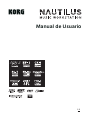 1
1
-
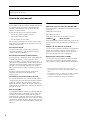 2
2
-
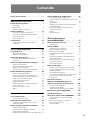 3
3
-
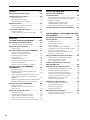 4
4
-
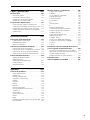 5
5
-
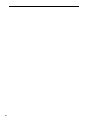 6
6
-
 7
7
-
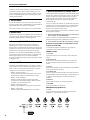 8
8
-
 9
9
-
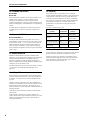 10
10
-
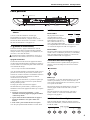 11
11
-
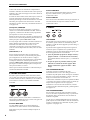 12
12
-
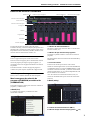 13
13
-
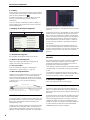 14
14
-
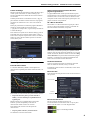 15
15
-
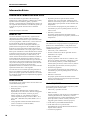 16
16
-
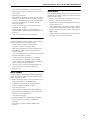 17
17
-
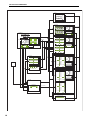 18
18
-
 19
19
-
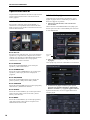 20
20
-
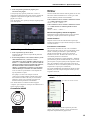 21
21
-
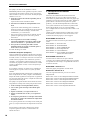 22
22
-
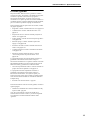 23
23
-
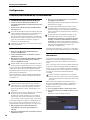 24
24
-
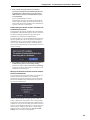 25
25
-
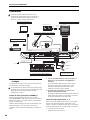 26
26
-
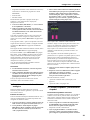 27
27
-
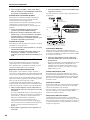 28
28
-
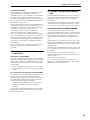 29
29
-
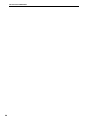 30
30
-
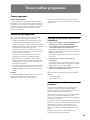 31
31
-
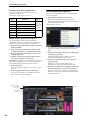 32
32
-
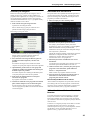 33
33
-
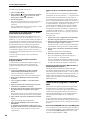 34
34
-
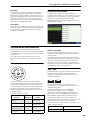 35
35
-
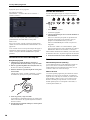 36
36
-
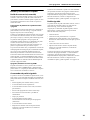 37
37
-
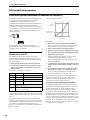 38
38
-
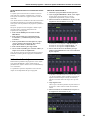 39
39
-
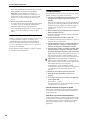 40
40
-
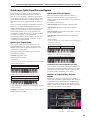 41
41
-
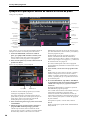 42
42
-
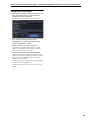 43
43
-
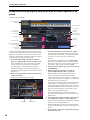 44
44
-
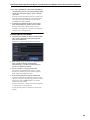 45
45
-
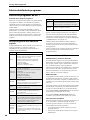 46
46
-
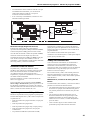 47
47
-
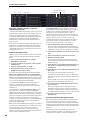 48
48
-
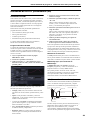 49
49
-
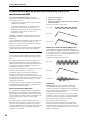 50
50
-
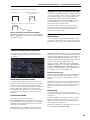 51
51
-
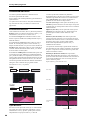 52
52
-
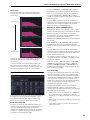 53
53
-
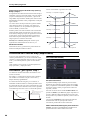 54
54
-
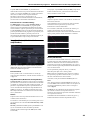 55
55
-
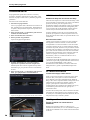 56
56
-
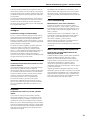 57
57
-
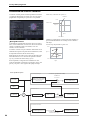 58
58
-
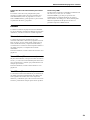 59
59
-
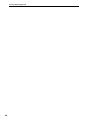 60
60
-
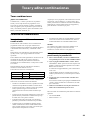 61
61
-
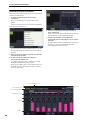 62
62
-
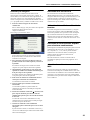 63
63
-
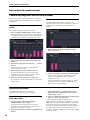 64
64
-
 65
65
-
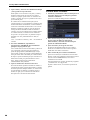 66
66
-
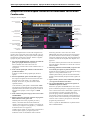 67
67
-
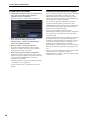 68
68
-
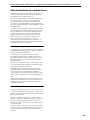 69
69
-
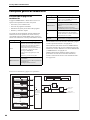 70
70
-
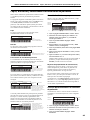 71
71
-
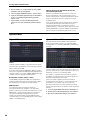 72
72
-
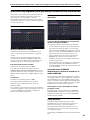 73
73
-
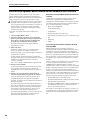 74
74
-
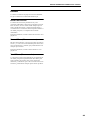 75
75
-
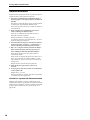 76
76
-
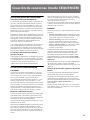 77
77
-
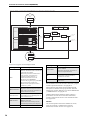 78
78
-
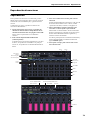 79
79
-
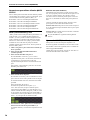 80
80
-
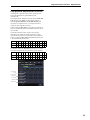 81
81
-
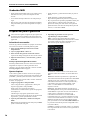 82
82
-
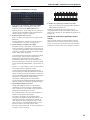 83
83
-
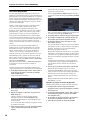 84
84
-
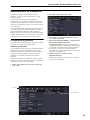 85
85
-
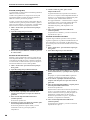 86
86
-
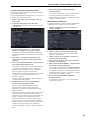 87
87
-
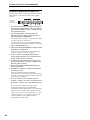 88
88
-
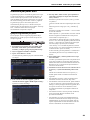 89
89
-
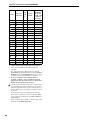 90
90
-
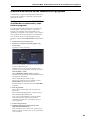 91
91
-
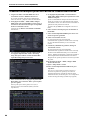 92
92
-
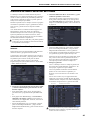 93
93
-
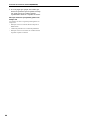 94
94
-
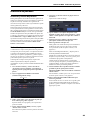 95
95
-
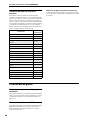 96
96
-
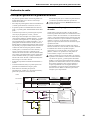 97
97
-
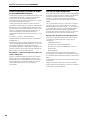 98
98
-
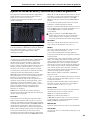 99
99
-
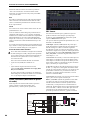 100
100
-
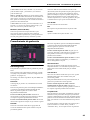 101
101
-
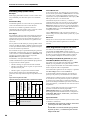 102
102
-
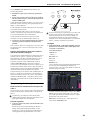 103
103
-
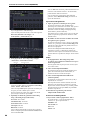 104
104
-
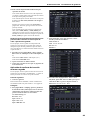 105
105
-
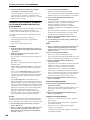 106
106
-
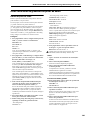 107
107
-
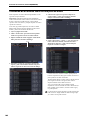 108
108
-
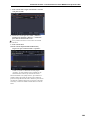 109
109
-
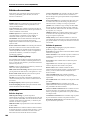 110
110
-
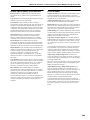 111
111
-
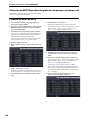 112
112
-
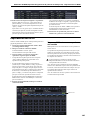 113
113
-
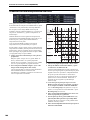 114
114
-
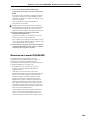 115
115
-
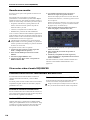 116
116
-
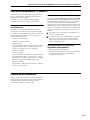 117
117
-
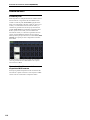 118
118
-
 119
119
-
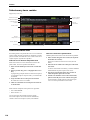 120
120
-
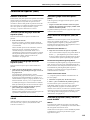 121
121
-
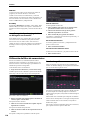 122
122
-
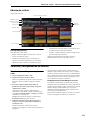 123
123
-
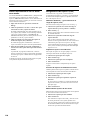 124
124
-
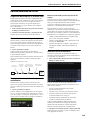 125
125
-
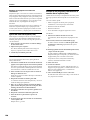 126
126
-
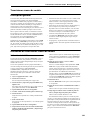 127
127
-
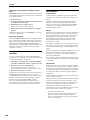 128
128
-
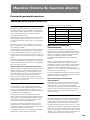 129
129
-
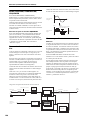 130
130
-
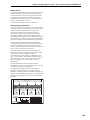 131
131
-
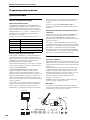 132
132
-
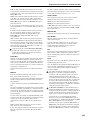 133
133
-
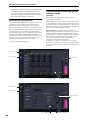 134
134
-
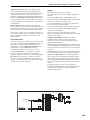 135
135
-
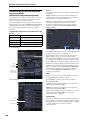 136
136
-
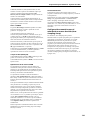 137
137
-
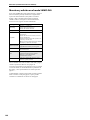 138
138
-
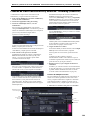 139
139
-
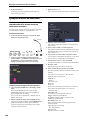 140
140
-
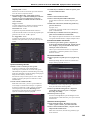 141
141
-
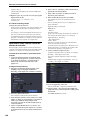 142
142
-
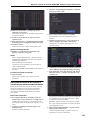 143
143
-
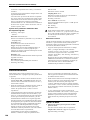 144
144
-
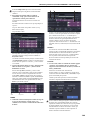 145
145
-
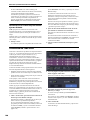 146
146
-
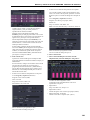 147
147
-
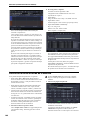 148
148
-
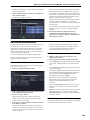 149
149
-
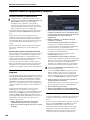 150
150
-
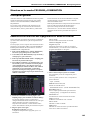 151
151
-
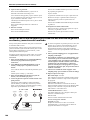 152
152
-
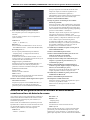 153
153
-
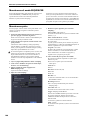 154
154
-
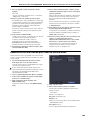 155
155
-
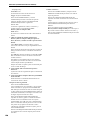 156
156
-
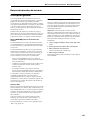 157
157
-
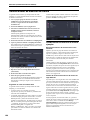 158
158
-
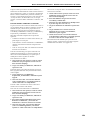 159
159
-
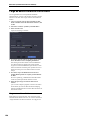 160
160
-
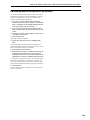 161
161
-
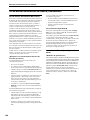 162
162
-
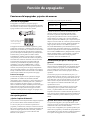 163
163
-
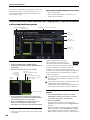 164
164
-
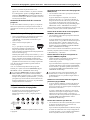 165
165
-
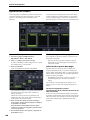 166
166
-
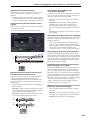 167
167
-
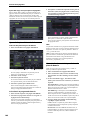 168
168
-
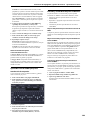 169
169
-
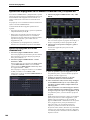 170
170
-
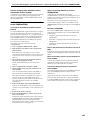 171
171
-
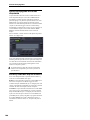 172
172
-
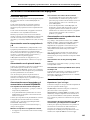 173
173
-
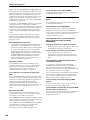 174
174
-
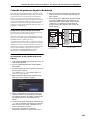 175
175
-
 176
176
-
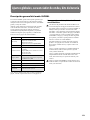 177
177
-
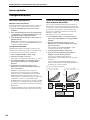 178
178
-
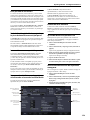 179
179
-
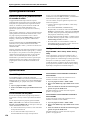 180
180
-
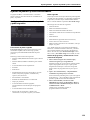 181
181
-
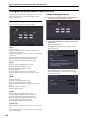 182
182
-
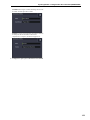 183
183
-
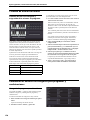 184
184
-
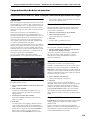 185
185
-
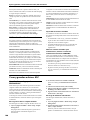 186
186
-
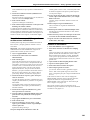 187
187
-
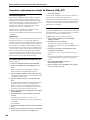 188
188
-
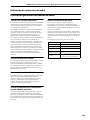 189
189
-
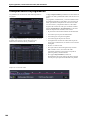 190
190
-
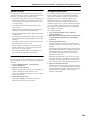 191
191
-
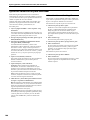 192
192
-
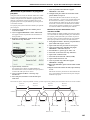 193
193
-
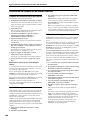 194
194
-
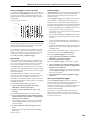 195
195
-
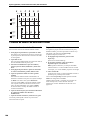 196
196
-
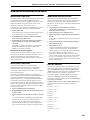 197
197
-
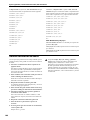 198
198
-
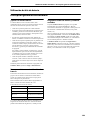 199
199
-
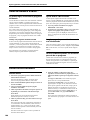 200
200
-
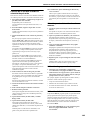 201
201
-
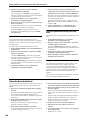 202
202
-
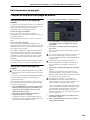 203
203
-
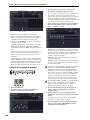 204
204
-
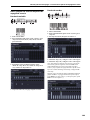 205
205
-
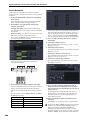 206
206
-
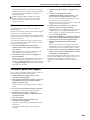 207
207
-
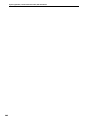 208
208
-
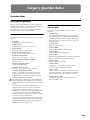 209
209
-
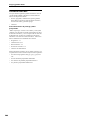 210
210
-
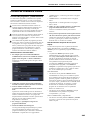 211
211
-
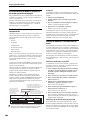 212
212
-
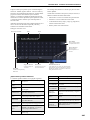 213
213
-
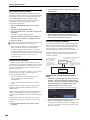 214
214
-
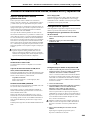 215
215
-
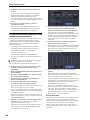 216
216
-
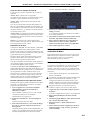 217
217
-
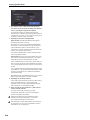 218
218
-
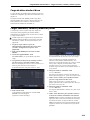 219
219
-
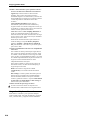 220
220
-
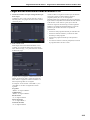 221
221
-
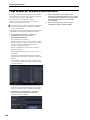 222
222
-
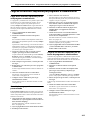 223
223
-
 224
224
-
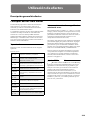 225
225
-
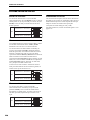 226
226
-
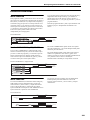 227
227
-
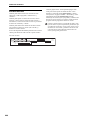 228
228
-
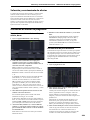 229
229
-
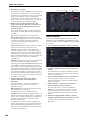 230
230
-
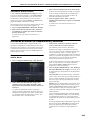 231
231
-
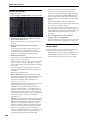 232
232
-
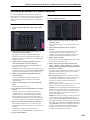 233
233
-
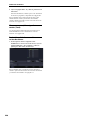 234
234
-
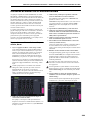 235
235
-
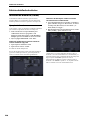 236
236
-
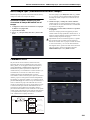 237
237
-
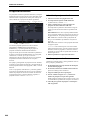 238
238
-
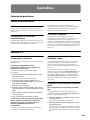 239
239
-
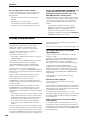 240
240
-
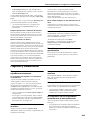 241
241
-
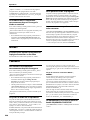 242
242
-
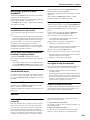 243
243
-
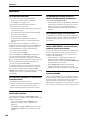 244
244
-
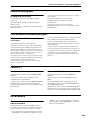 245
245
-
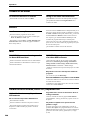 246
246
-
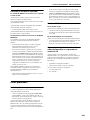 247
247
-
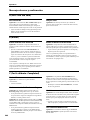 248
248
-
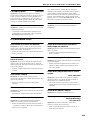 249
249
-
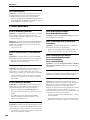 250
250
-
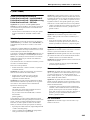 251
251
-
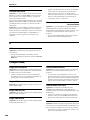 252
252
-
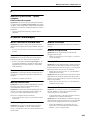 253
253
-
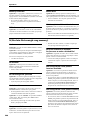 254
254
-
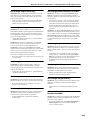 255
255
-
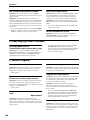 256
256
-
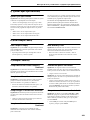 257
257
-
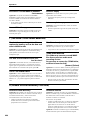 258
258
-
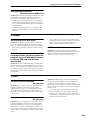 259
259
-
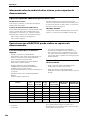 260
260
-
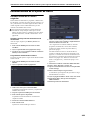 261
261
-
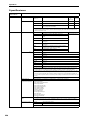 262
262
-
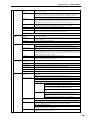 263
263
-
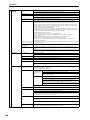 264
264
-
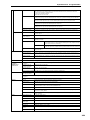 265
265
-
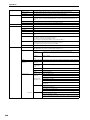 266
266
-
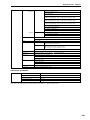 267
267
-
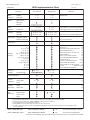 268
268
-
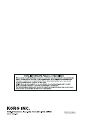 269
269
Korg Nautilus Instrucciones de operación
- Categoría
- Pianos digitales
- Tipo
- Instrucciones de operación
Artículos relacionados
-
Korg Nautilus Instrucciones de operación
-
Korg Nautilus Guía de inicio rápido
-
Korg Grandstage Guía del usuario
-
Korg ELECTRIBE-M El manual del propietario
-
Korg Triton Manual de usuario
-
Korg TRITON Le Manual de usuario
-
Korg KROSS 88 MB Instrucciones de operación
-
Korg wavestate SE Platinum El manual del propietario
-
Korg KRONOS Gold Instrucciones de operación
-
Korg KRONOS Gold Guía de inicio rápido
Otros documentos
-
Roland MV-8000 v3 Manual de usuario
-
Roland TR-09 El manual del propietario
-
Roland JD-XA El manual del propietario
-
Roland RD-88 El manual del propietario
-
Roland RD-88 El manual del propietario
-
Roland JD-XA El manual del propietario
-
Roland TB-03 El manual del propietario
-
Boss LOOP STATION RC-500 El manual del propietario
-
Roland JUPITER-Xm El manual del propietario
-
Roland JUPITER-Xm El manual del propietario